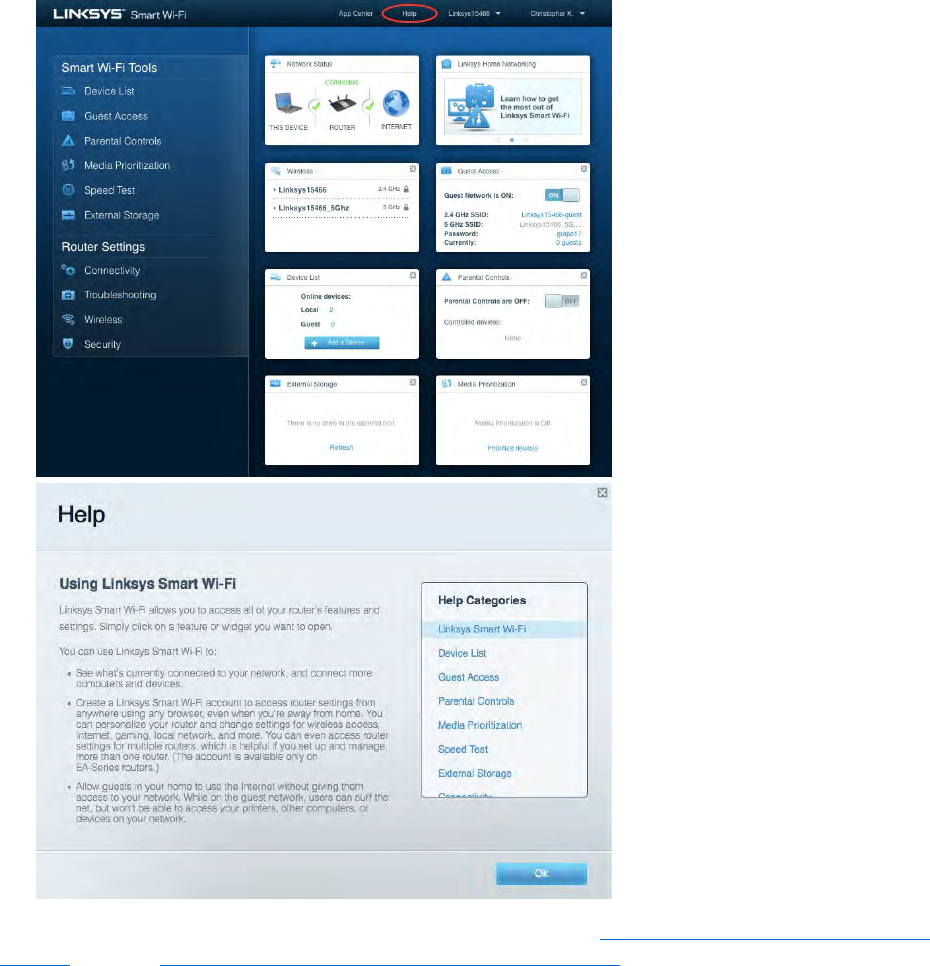LINKSYS EA6900V2 AC1900 SMART WI-FI GIGABIT ROUTER User Manual 2
LINKSYS LLC AC1900 SMART WI-FI GIGABIT ROUTER 2
LINKSYS >
Contents
User Manual 2
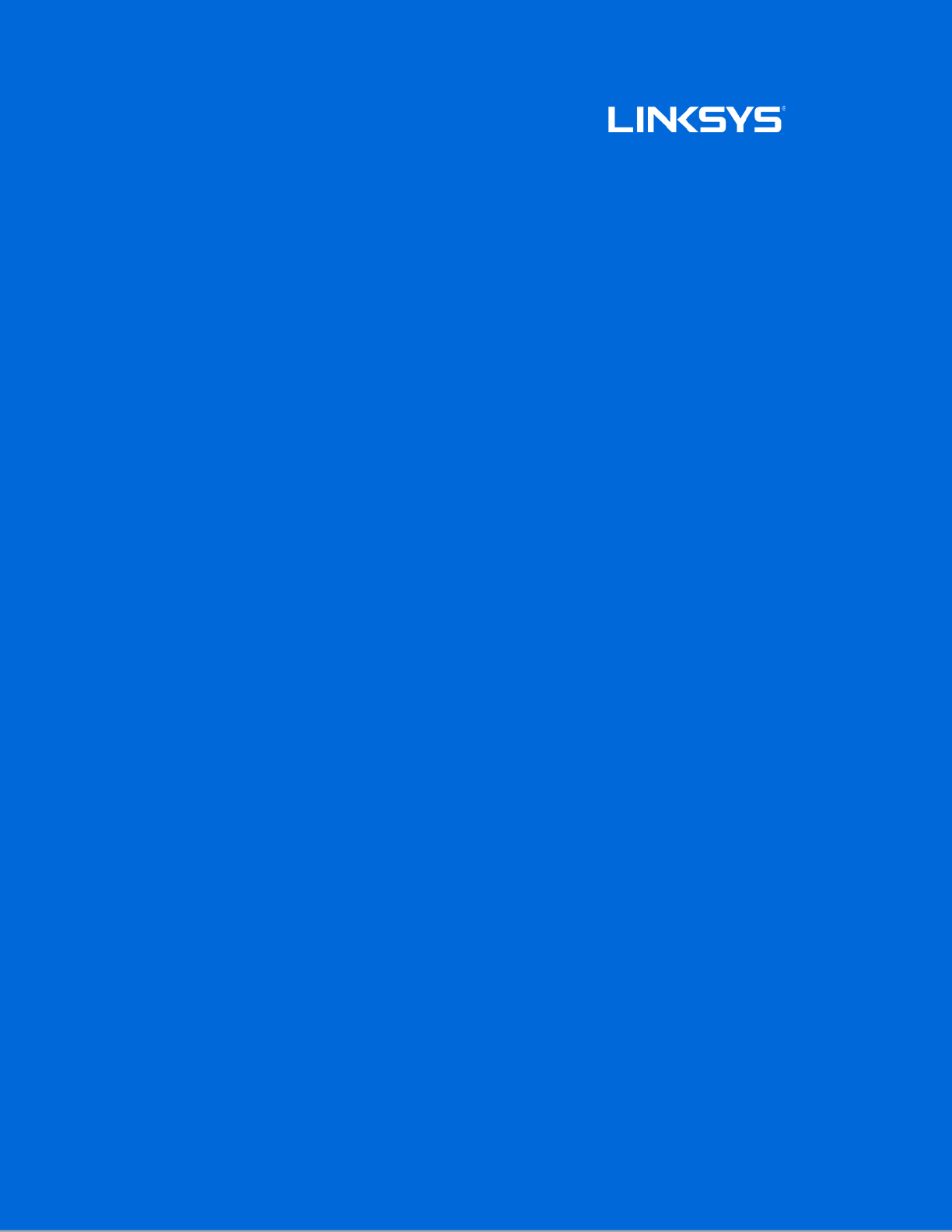
Naudotojo vadovas
AC1900
IŠMANUSIS „WI-FI“
GIGABITŲ MARŠRUTO
PARINKTUVAS
Modelis EA6900
2
Turinys
Gaminio apžvalga ..........................................................................................................3
Vaizdas iš viršaus ........................................................................................................................................... 3
Vaizdas iš galo ................................................................................................................................................. 4
Nustatymas: pagrindinė informacija ......................................................................6
Kur pateikiama daugiau pagalbos............................................................................................................. 6
Kaip prijungti maršruto parinktuvą .......................................................................................................... 7
Kaip naudoti „Linksys Smart Wi-Fi“ ..................................................................... 10
Kaip prijungti prie „Linksys Smart Wi-Fi“ ............................................................................................. 10
Tinklo žemėlapis ........................................................................................................................................... 11
Svečio prieiga ............................................................................................................................................... 11
Tėvų kontrolė ................................................................................................................................................ 12
Medijos prioritizacija .................................................................................................................................. 12
Greičio bandymas ........................................................................................................................................ 13
Išorinė saugykla ........................................................................................................................................... 13
Jungiamumas ................................................................................................................................................ 14
Trikčių nustatymas ir šalinimas .............................................................................................................. 14
Belaidis ryšys ................................................................................................................................................ 15
Sauga ............................................................................................................................................................... 15
Trikčių nustatymas ir šalinimas ............................................................................ 16
Maršrutizatorius nustatytas nesėkmingai ......................................................................................... 16
Pranešimas
Your Internet cable is not plugged in
(Jūsų interneto laidas nėra prijungtas).
............................................................................................................................................................................ 17
Pranešimas
Cannot access your router
(nepavyko pasiekti maršrutizatoriaus) .................. 18
Po sąrankos ................................................................................................................................................... 19
Nėra interneto ............................................................................................................................................... 19
„Linksys Smart Wi-Fi“ neatsidaro žiniatinklio naršyklėje ............................................................... 20
Techniniai duomenys ................................................................................................ 21
„Linksys EA6900“ ....................................................................................................................................... 21
Aplinkos duomenys ..................................................................................................................................... 21
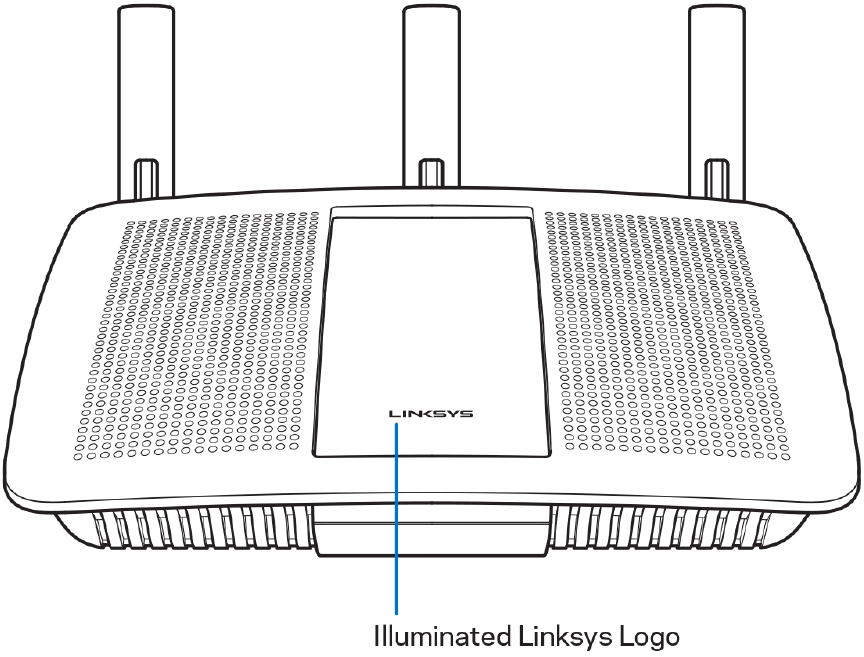
3
Gaminio apžvalga
Vaizdas iš viršaus
Apšviestas „Linksys“ logotipas – prisijungus prie interneto, „Linksys“ logotipas apšviestas pastoviai.
Jis blyksi arba lėtai mirksi, kol vyksta paleidimas, atliekama savikontrolė ir taikomi programinės
aparatinės įrangos naujiniai. Jis greitai mirksi, kai nurodoma apie ryšio klaidas.
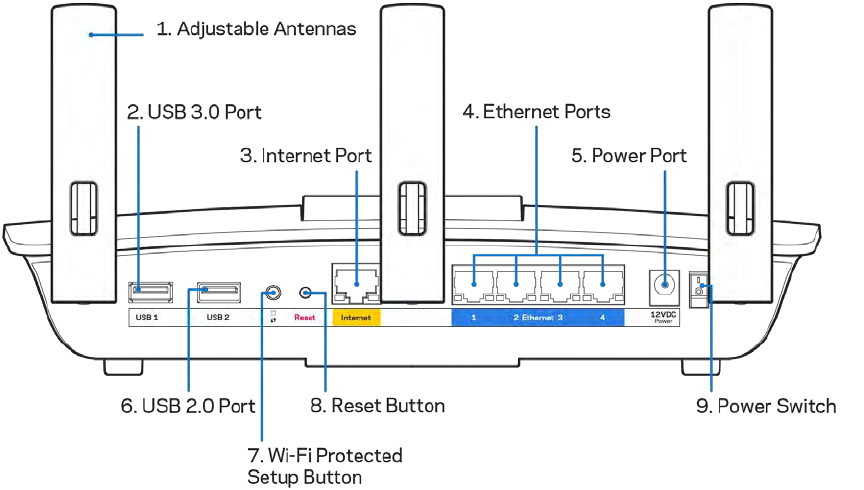
4
Vaizdas iš galo
Reguliuojamos antenos (1) – siekdami geriausių rezultatų, antenas nustatykite vertikaliai, kaip
parodyta brėžinyje.
USB 3.0 prievadas (2) – prijunkite ir dalykitės USB įrenginiu arba USB spausdintuvu savo tinkle ar
internetu.
Interneto prievadas (3) – prijunkite eterneto kabelį prie šio geltono gigabitų (10 / 100 / 1000) prievado
ir plačiajuosčio interneto kabelio / DSL ar pluoštinės optikos modemo.
Pastaba – siekdami geriausių rezultatų, naudokite „CAT5e“ arba aukštesnės klasės kabelius prie
interneto prievado prijungti.
Eterneto prievadai (4) – prijunkite eterneto kabelius prie šių mėlynų gigabito (10 / 100 / 1000)
prievadų ir tinklo laidinių įrenginių.
Pastaba – siekdami geriausių rezultatų, prie eterneto prievadų junkite CAT5e ar aukštesnės klasės
laidus.
Maitinimo prievadas (5) – prijunkite pridedamą kintamosios srovės adapterį.
USB 2.0 prievadas (6) – prijunkite ir dalykitės USB įrenginiu arba USB spausdintuvu savo tinkle ar
internetu.
5
Mygtukas „Wi-Fi Protected Setup™“ (7) – paspauskite šį mygtuką, kai norėsite sukonfigūruoti belaidžio
ryšio saugumą tinklo prietaisuose, kuriuose įjungta „Wi-Fi“ apsaugota sąranka.
Atkūrimo mygtukas (8) – paspauskite ir palaikykite, kol maitinimo lemputė ims mirksėti, taip atkursite
maršruto parinktuvo gamyklines nuostatas. Be to, gamyklines nuostatas galima atkurti naudojant
„Linksys Smart Wi-Fi“ internete arba per programėlę mobiliesiems.
Maitinimo jungiklis (9) – paspauskite | (šviečia), kad įjungtumėte maršruto parinktuvą.
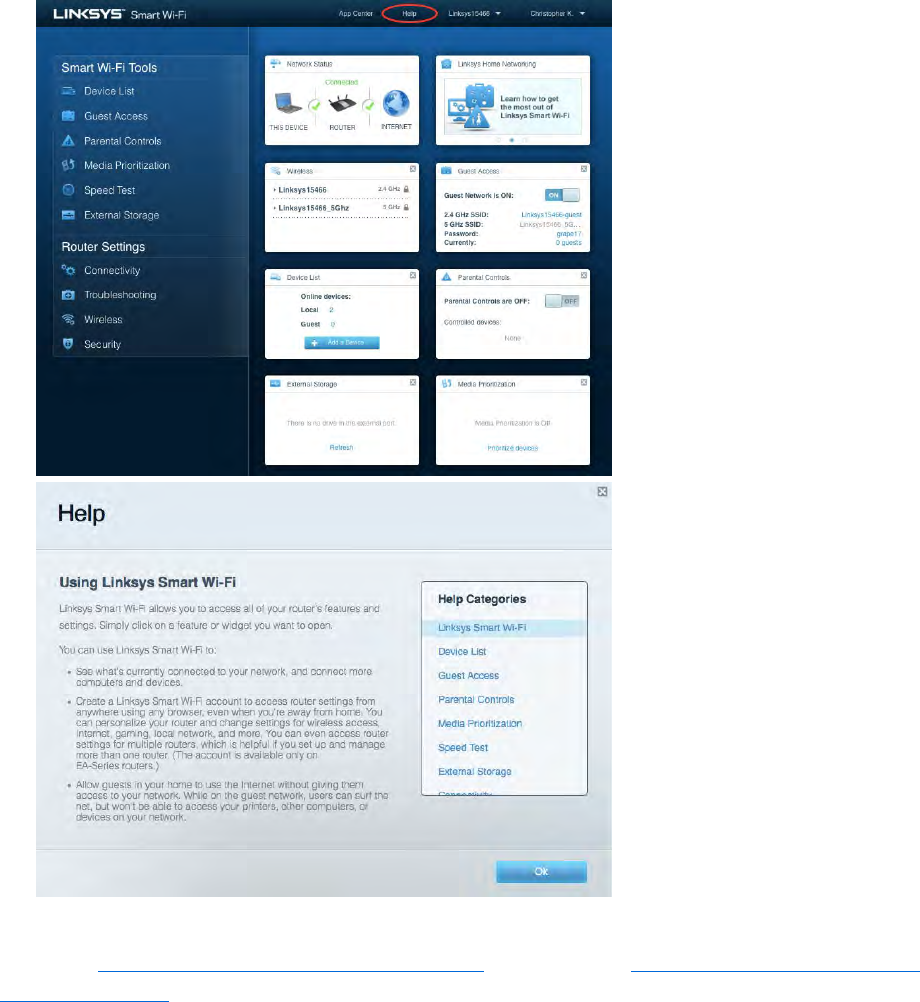
6
Nustatymas: pagrindinė informacija
Kur pateikiama daugiau pagalbos
Pagalbos galite rasti ne tik šiame naudotojo vadove, bet ir šiose vietose:
• Linksys.com/support/EA6900 (dokumentacija, atsisiuntimai, DUK, techninė pagalba,
tiesioginiai pokalbiai, forumai)
• „Linksys Smart Wi-Fi“ pagalba (prisijunkite prie „Linksys Smart Wi-Fi“, paskui spustelėkite
„Pagalba“ ekrano viršuje)
Pastaba. Šiame gaminyje naudojamos trečiųjų šalių įrangos licencijas ir pranešimus galima
peržiūrėti http://support.linksys.com/en-us/license. Susisiekite su http://support.linksys.com/en-
us/gplcodecenter , jei turite klausimų arba GPL šaltino kodo užklausų.
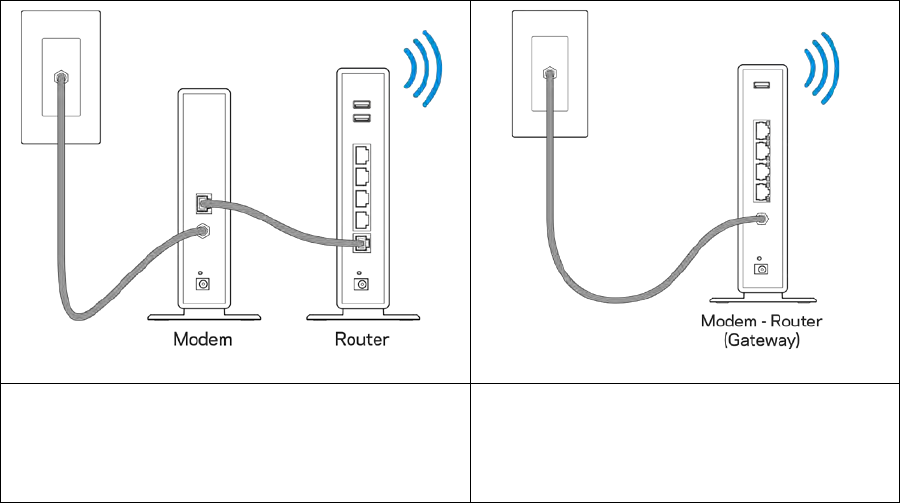
7
Kaip prijungti maršruto parinktuvą
1. Sąrankai atlikti jums reikės kompiuterio, kad galėtumėte apsilankyti
http://LinksysSmartWiFi.com žiniatinklio naršyklėje.
2. Nustatykite savo įrangą.
Jeigu turite atskirą modemą ir atskirą
maršruto parinktuvą, atjunkite ir patraukite
seną maršruto parinktuvą.
Jeigu turite modemą-maršruto parinktuvą,
palikite jį prijungtą.
3. Nustatykite antenas į viršų ir prijunkite maršruto parinktuvą prie maitinimo šaltinio.
Įsitikinkite, kad maitinimo jungiklis būtų | (įjungimo) padėtyje.
4. Prijunkite savo maršruto parinktuvą prie modemo arba modemo-maršruto parinktuvo.
Prijunkite vieną pridedamo interneto kabelio galą prie geltonos interneto jungties naujame
maršruto parinktuve. Jeigu turite modemą, kitą galą prijunkite prie modemo eterneto (LAN)
jungties. Jeigu turite modemą-maršruto parinktuvą, prijunkite jį prie laisvos jungties.
5. Palaukite, kol šviečiantis „Linksys“ logotipas maršruto parinktuvo viršuje nustos mirksėti ir
pradės šviesti baltai.
6. Prijunkite prie „W-Fi“, kurio pavadinimas nurodytas kartu su maršruto parinktuvu gautame
Greito pasirengimo vadove. (Šią išsamią informaciją galite keisti vėliau.) Jei reikia pagalbos
jungiantis prie „Wi-Fi“, vadovaukitės įrenginio dokumentacija, kurią rasite adresu
linksys.com/support/ea6900.
Pastaba: jūs neturėsite prieigos prie interneto, kol nebus baigta maršruto parinktuvo sąranka.
7. Žiniatinklio naršyklėje atverkite http://LinksysSmartWiFi.com. Norėdami baigti maršruto
parinktuvo sąranką, vykdykite ekrane pateiktas instrukcijas. Taip pat norėdami pradėti
sąranką į naršyklę galite įvesti 192.168.1.1.
8
Sąrankos pabaigoje vykdykite ekrane pateiktas instrukcijas ir nustatykite „Linksys Smart Wi-Fi“
paskyrą. Naudokite „Linksys Smart Wi-Fi“ maršruto parinktuvui iš bet kurio interneto ryšį turinčio
kompiuterio sukonfigūruoti.
Maršruto parinktuvo nustatymų valdymas:
• pakeiskite maršruto parinktuvo pavadinimą ir slaptažodį;
• nustatykite svečio prieigą;
• sukonfigūruokite tėvų kontrolės valdiklius;
• prijunkite prietaisus prie tinklo;
• išbandykite interneto ryšio greitį.
Pastaba: jums atliekant „Linksys Smart Wi-Fi“ paskyros sąranką, gausite patvirtinimo el. laišką. Savo
namų tinkle paspauskite el. laiške gautą nuorodą ir susiekite maršruto parinktuvą su „Linksys Smart
Wi-Fi“ paskyra.
Patarimas: atsispausdinkite šį puslapį, tuomet įrašykite maršruto parinktuvo ir paskyros nuostatas į
toliau pateiktą lentelę kaip nuorodą. Pastabas laikykite saugioje vietoje.
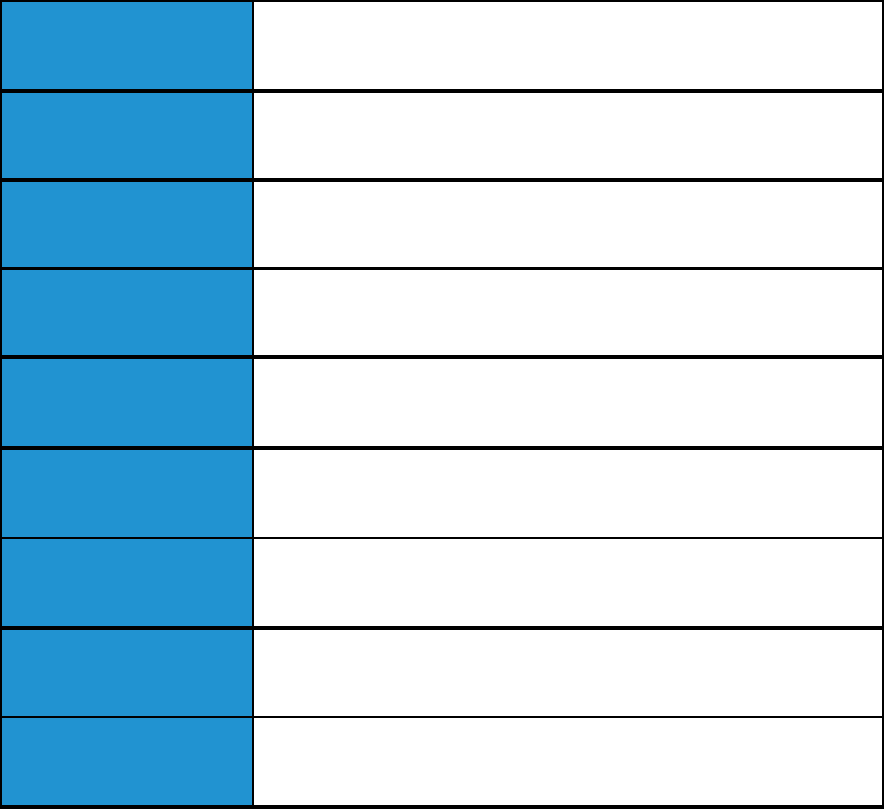
9
2,4 GHz „Wi-Fi“
pavadinimas
2,4 GHz „Wi-Fi“
slaptažodis
5 GHz „Wi-Fi“
pavadinimas
5 GHz „Wi-Fi“
slaptažodis
Maršrutizatoriaus
slaptažodis
Svečio tinklo
pavadinimas
Svečio tinklo
slaptažodis
„Linksys Smart Wi-Fi“
vartotojo vardas
„Linksys Smart Wi-Fi“
slaptažodis
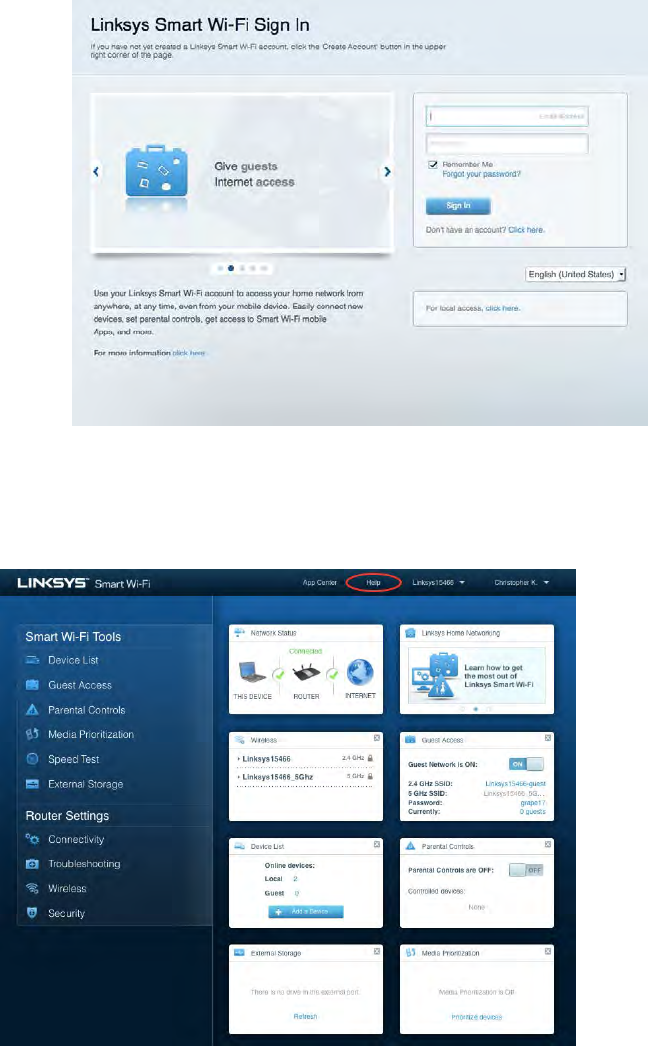
10
Kaip naudoti „Linksys Smart Wi-Fi‘‘
Kaip prijungti prie „Linksys Smart Wi-Fi“
Norint prijungti prie „Linksys Smart Wi-Fi“
1. Atverkite kompiuterio žiniatinklio naršyklę.
2. Apsilankykite adresu www.LinksysSmartWiFi.com ir prisijunkite prie savo paskyros.
Jei neprisimenate slaptažodžio, paspauskite „
Forgot your password
?“ (pamiršote slaptažodį?) ir
vykdykite ekrane pateiktas instrukcijas, kad jį atkurtumėte.
Norėdami gauti pagalbos dėl „Linksys Smart Wi-Fi“, prisijunkite prie „Linksys Smart Wi-Fi“, tada viršuje
spustelėkite „Pagalba“.
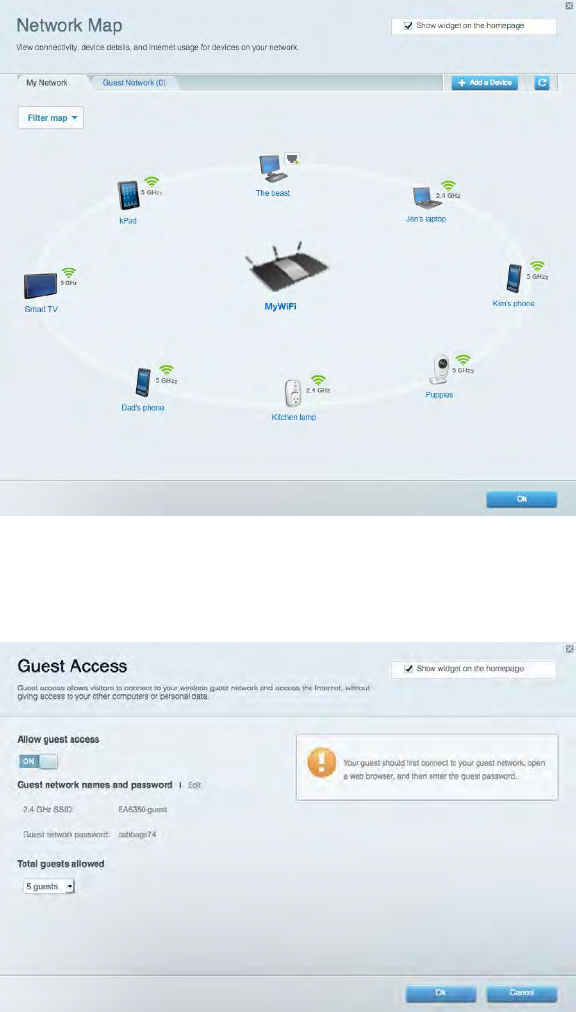
11
Tinklo žemėlapis
Leidžia peržiūrėti ir valdyti visus prie maršruto parinktuvo prijungtus tinklo prietaisus. Galite
peržiūrėti pagrindiniame ir svečio tinkluose esančius prietaisus arba peržiūrėti informaciją apie
kiekvieną prietaisą.
Svečio prieiga
Leidžia sukonfigūruoti ir stebėti tinklą, kurį svečiai gali naudoti nepasiekdami visų jūsų tinklo išteklių.
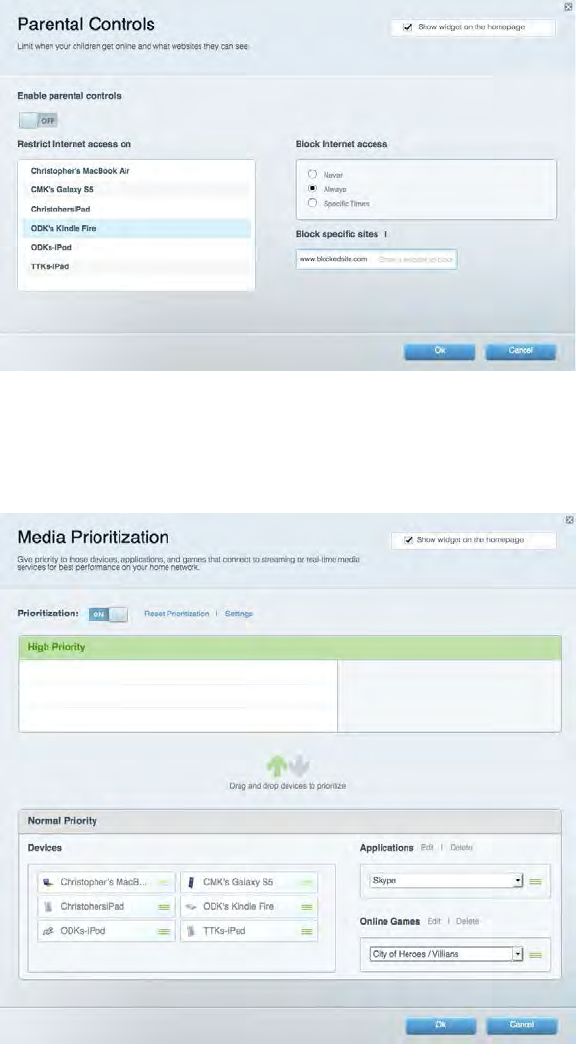
12
Tėvų kontrolė
Leidžia užblokuoti žiniatinklio svetaines ir nustatyti prieigos prie interneto laiką.
Medijos prioritizacija
Leidžia nustatyti, kurie prietaisai ir programos jūsų tinklo sraute turi prioritetą.
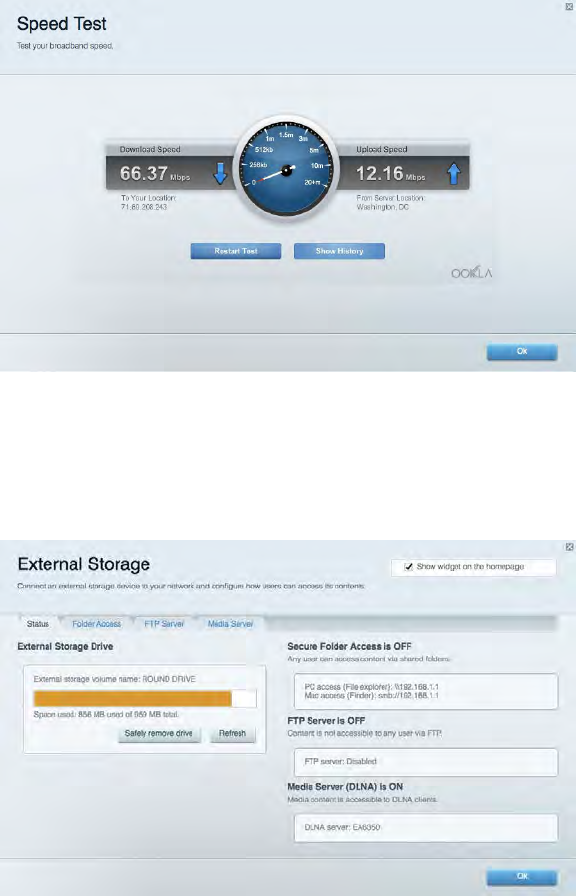
13
Greičio bandymas
Leidžia išbandyti tinklo interneto ryšio greitį.
Išorinė saugykla
Leidžia pasiekti prijungtą USB diską (nepridedamas) ir nustatyti failų bendrinimą, medijos serverį ir
FTP prieigą.
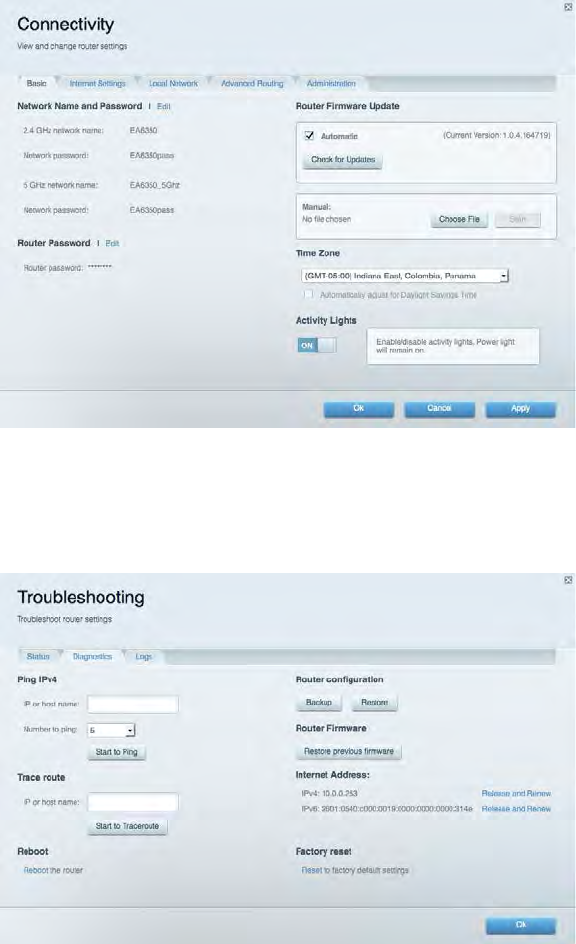
14
Jungiamumas
Leidžia sukonfigūruoti pagrindinius ir išplėstinius tinklo nustatymus.
Trikčių nustatymas ir šalinimas
Leidžia nustatyti maršruto parinktuvo problemas ir patikrinti tinklo būseną.
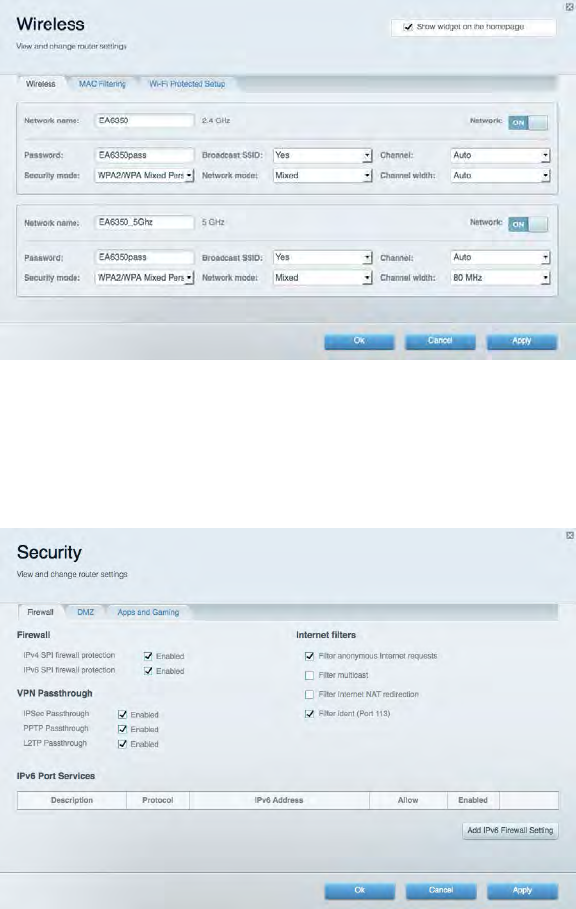
15
Belaidis ryšys
Leidžia sukonfigūruoti maršruto parinktuvo belaidžio ryšio tinklą. Galite pakeisti saugos režimą,
slaptažodį, MAC filtravimą ir prijungti prietaisus naudojant „Wi-Fi Protected Setup™“.
Sauga
Leidžia sukonfigūruoti maršruto parinktuvo belaidžio ryšio apsaugą. Galite nustatyti ugniasienę, VPN
nustatymus ir atlikite pasirinktinius programų ir žaidimų nustatymus.
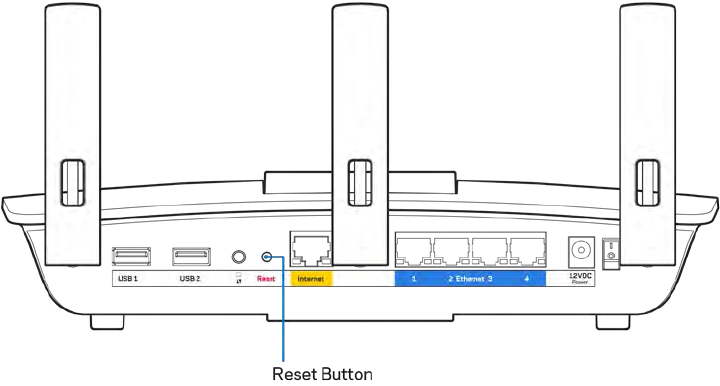
16
Trikčių nustatymas ir šalinimas
Daugiau pagalbos galite gauti apsilankydami laimėjimą gavusioje klientų aptarnavimo tarnyboje
adresu Linksys.com/support/EA6900.
Maršrutizatorius nustatytas nesėkmingai
Jei „Linksys Smart Wi-Fi“ neatlieka sąrankos, galite išmėginti šiuos veiksmus:
• Popieriaus spaustuku arba segtuku spauskite atkūrimo mygtuką maršruto parinktuve,
kol pradės mirksėti lemputė (maždaug 10 sekundžių). Vėl prijunkite maršruto
parinktuvą.
• Laikinai išjunkite kompiuterio ugniasienę (žr. saugos programinės įrangos instrukcijas,
kur pateikiama pagalbos). Vėl prijunkite maršruto parinktuvą.
• Jei turite kitą kompiuterį, naudokite tą kompiuterį ir vėl prijunkite maršruto parinktuvą.
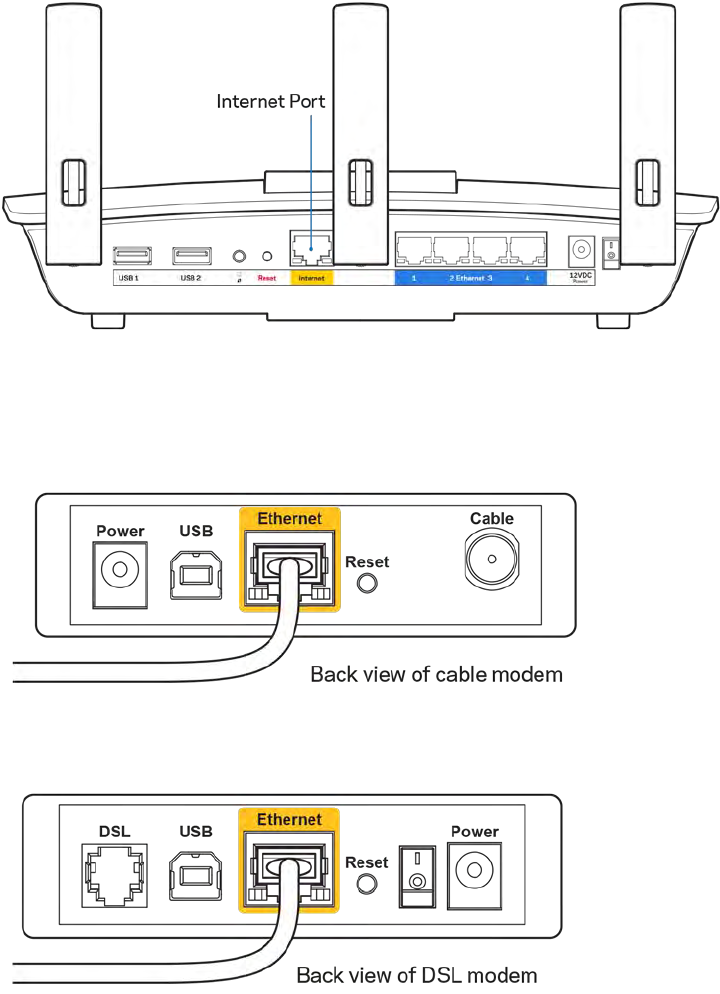
17
Pranešimas
Your Internet cable is not plugged in
(Jūsų
interneto laidas nėra prijungtas).
Jei rodomas pranešimas „Jūsų interneto kabelis neprijungtas“, mėginant nustatyti maršruto parinktuvą,
atlikite šiuos trikčių šalinimo veiksmus.
• Įsitikinkite, kad eterneto arba interneto kabelis (arba toks pats kaip gautas su maršruto
parinktuvu kabelis) yra tinkamai prijungtas prie geltono interneto prievado maršruto parinktuvo
gale ir prie tinkamo prievado modeme. Šis modemo prievadas įprastai paženklintas kaip
eterneto prievadas, tačiau jis gali būti įvardijamas kaip interneto arba WAN prievadas.
• Įsitikinkite, kad modemas prijungtas prie maitinimo ir yra įjungtas. Jei jis turi maitinimo jungiklį,
įsitikinkite, kad jis nustatytas į ON (įjungta) arba I padėtį (o ne O padėtį).
• Jei interneto paslauga yra kabelinė, įsitikinkite, kad kabelio modemo CABLE (kabelio) prievadas
yra prijungtas prie ISP tiekiamo bendraašio kabelio.
• Jei interneto paslauga yra teikiama per DSL, įsitikinkite, kad DSL telefono linija yra prijungta
prie modemo DSL prievado.
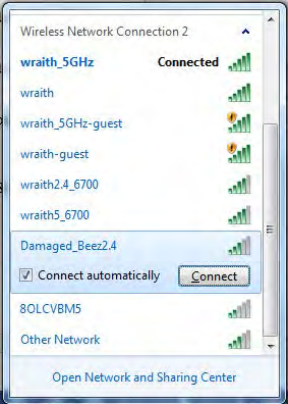
18
• Jei kompiuteris anksčiau buvo prijungtas prie modemo USB laidu, atjunkite USB laidą.
• Vėl prijunkite maršruto parinktuvą.
Pranešimas
Cannot access your router
(nepavyko pasiekti
maršrutizatoriaus)
Norėdami pasiekti maršruto parinktuvą, turite prisijungti prie tinklo. Jei šiuo metu turite belaidę
interneto prieigą, gali būti, kad atsitiktinai prisijungėte prie kito belaidžio tinklo.
Norėdami pašalinti problemą „Windows“ kompiuteriuose, atlikite šiuos veiksmus*:
1. „Windows“ darbalaukyje spustelėkite belaidžio tinklo piktogramą, esančią sistemoje. Bus
parodytas galimų tinklų sąrašas.
2. Spustelėkite tinklo pavadinimą. Spustelėkite „Prisijungti“. Pavyzdyje toliau kompiuteris buvo
prijungtas prie kito belaidžio ryšio tinklo, pavadinto „wraith_5GHz“. Rodomas pasirinktas
„Linksys EA6900“ maršruto parinktuvo belaidžio tinklo pavadinimas (šiame pavyzdyje
„Damaged_Beez2.4“).
3. Paraginus įvesti tinklo saugos kodą, įveskite slaptažodį (saugos kodą) į tinklo saugos kodo
laukelį. Spustelėkite OK (gerai).
4. Kompiuteris jungsis prie tinklo ir jūs galėsite pasiekti maršruto parinktuvą.
*Priklausomai nuo „Windows“ versijos, atliekant šiuos veiksmus žodžiai ar piktogramos gali skirtis.
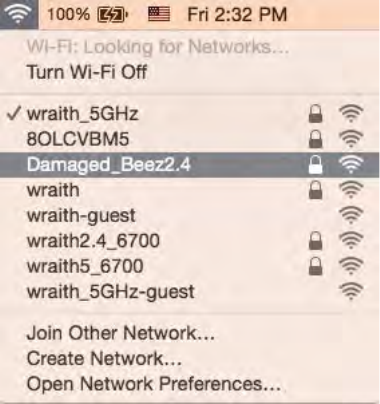
19
Norėdami pašalinti problemą „Mac“ kompiuteriuose, atlikite šiuos veiksmus:
1. Meniu juostoje, esančioje ekrano viršuje, spustelėkite „Wi-Fi“ piktogramą. Bus parodytas
belaidžių tinklų sąrašas. „Linksys Smart Wi-Fi“ automatiškai priskyrė jūsų tinklui pavadinimą.
2. Pavyzdyje toliau kompiuteris buvo prijungtas prie kito belaidžio ryšio tinklo, pavadinto
„wraith_5GHz“. Rodomas pasirinktas „Linksys EA6900“ maršruto parinktuvo belaidžio tinklo
pavadinimas (šiame pavyzdyje „Damaged_Beez2.4“).
3. Spustelėkite „Linksys EA6900“ maršruto parinktuvo belaidžio ryšio tinklo pavadinimą
(pavyzdyje – „Damaged_Beez2.4“).
4. Įrašykite belaidžio tinklo slaptažodį (saugos kodą) į laukelį „Password“ (slaptažodis).
Spustelėkite OK (gerai).
Po sąrankos
Nėra interneto
Jei internetui kilo sunkumų užmezgant ryšį su jūsų maršruto parinktuvu, žiniatinklio naršyklėje
problema gali būti parodyta kaip pranešimas „Cannot find [Internet address]“ (nepavyko rasti [interneto
adresas]). Jei žinote, kad interneto adresas yra teisingas ir, pamėginus įvesti keletą galiojančių
interneto adresų, buvo gautas tas pats rezultatas, pranešimas gali rodyti, kad kilo jūsų ISP arba
modemo ryšio su maršruto parinktuvu problema.
Pamėginkite atlikti šiuos veiksmus
• Įsitikinkite, kad tinkamai prijungti tinklo ir maitinimo laidai.
• Įsitikinkite, kad maitinimo lizdui, prie kurio prijungtas maršruto parinktuvas, tiekiama įtampa.
• Perkraukite maršruto parinktuvą.
• Susisiekite su ISP ir pasiteiraukite apie ryšio nutraukimą jūsų vietovėje.
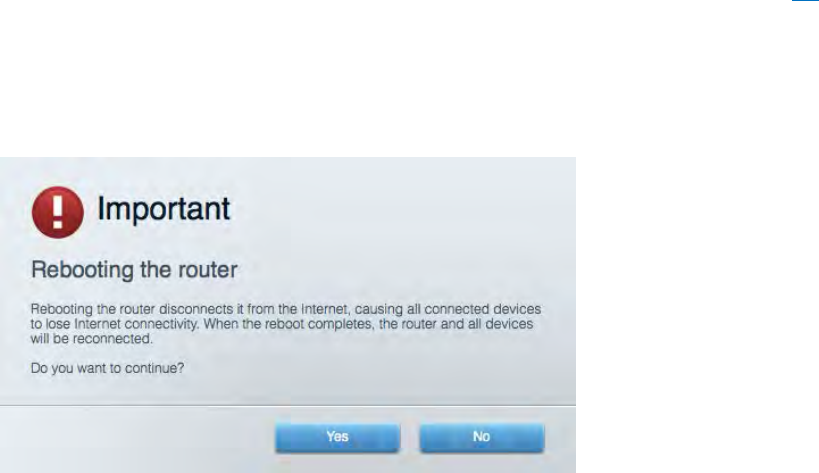
20
Dažniausiai naudojamas maršruto parinktuvo gedimų lokalizavimo būdas – jį išjungti ir vėl įjungti.
Tuomet maršruto parinktuvas gali įkelti pasirinktinius parametrus, o kiti įrenginiai (pvz., modemas)
galės rasti maršruto parinktuvą ir su juo užmegzti ryšį. Šis procesas vadinamas perkrovimu.
Norėdami perkrauti maršruto parinktuvą naudojant maitinimo laidą, atlikite šiuos veiksmus:
1. Atjunkite maitinimo laidą nuo maršruto parinktuvo ir modemo.
2. Palaukite 10 sekundžių, tada maitinimo laidą vėl prijunkite prie modemo. Įsitikinkite, kad juo
teka įtampa.
3. Palaukite, kol nustos blyksėjęs modemo prisijungimo indikatorius (apie dvi minutes). Vėl
prijunkite maitinimo laidą prie maršruto parinktuvo.
4. Palaukite, kol nustos blyksėti maitinimo indikatorius. Prieš mėgindami jungtis prie interneto
kompiuteryje, palaukite dvi minutes.
Norėdami perkrauti maršruto parinktuvą naudojant „Linksys Smart Wi-Fi“, atlikite šiuos veiksmus:
1. Prisijunkite prie „Linksys Smart Wi-Fi“ (Žr. „Kaip prijungti prie „Linksys Smart Wi-Fi“ 10 psl.)
2. Ties nuostata
Router Settings
(maršruto parinktuvo nuostatos) paspauskite
Troubleshooting
(gedimų lokalizavimas).
3. Spustelėkite skirtuką
Diagnostics
(diagnostika).
4.
Ties dalimi
„Reboot“ (perkrauti) spustelėkite „Reboot“ (perkrauti).
5. Spustelėkite Yes (Taip). Maršruto parinktuvas bus perkrautas. Kol maršruto parinktuvas
perkraunamas, visi prijungti įrenginiai praras interneto ryšį. Kai maršruto parinktuvas vėl bus
pasiruošęs, jie automatiškai prisijungs iš naujo.
„Linksys Smart Wi-Fi“ neatsidaro žiniatinklio naršyklėje
Naujausios „Google ChromeTM“, „Firefox®“, „Safari®“ versijos (skirtos „Mac®“ ir „iPad®“), „Microsoft
Edge“, „Internet Explorer®“ 8 versija ir naujesnės veikia su „Linksys Smart Wi-Fi“.
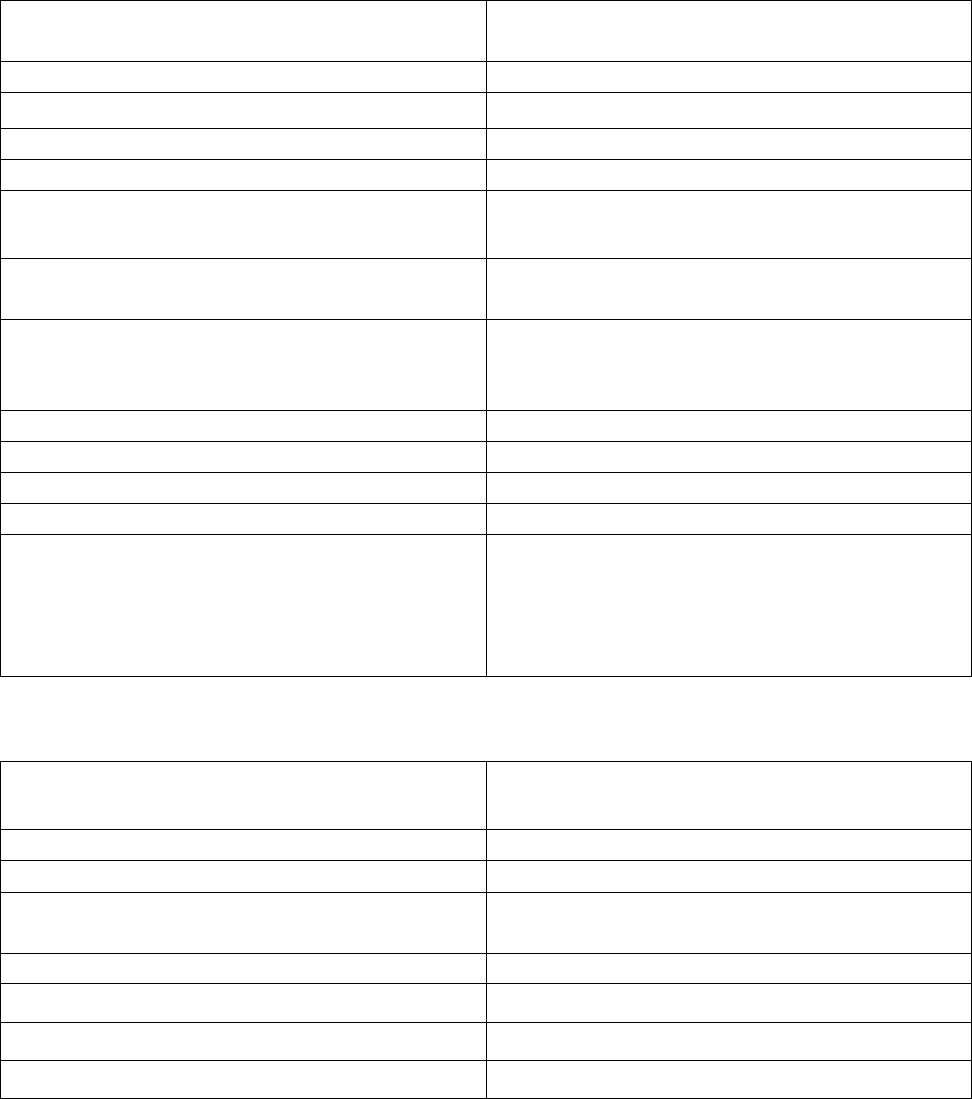
21
Techniniai duomenys
„Linksys EA6900‘‘
Modelio pavadinimas AC1900 išmanusis „Wi-Fi“ gigabitų maršruto
parinktuvas
Modelio numeris
EA6900
Jungiklio prievado greitis 10 / 100 / 1 000 Mb/sek. (greitasis eternetas)
Radijo dažnis
2,4 ir 5 GHz
Antenų skaičius
3 nuimamos išorinės reguliuojamos antenos
Prievadai Maitinimo, USB 2.0, USB 3.0, interneto,
eterneto (1–4)
Mygtukai Nustatymo iš naujo, „Wi-Fi Protected Setup“,
maitinimo
Lemputės Viršutinis skydelis: šviečiantis „Linksys“
logotipas
Galinis skydelis: internetas, eternetas (1–4)
UPnP
Palaikoma
Saugos funkcijos
WEP, WPA, WPA2, RADIUS
Saugos kodo bitai
Iki 128 bitų kodavimas
Failų saugojimo sistemos palaikymas
FAT, NTFS ir HFS+
Palaikomos naršyklės Naujausios „Google ChromeTM“, „Firefox®“,
„Safari®“ versijos (skirtos „Mac®“ ir „iPad®“),
„Microsoft Edge“, „Internet Explorer®“ 8 versija
ir naujesnės veikia su „Linksys Smart Wi-Fi“
Aplinkos duomenys
Matmenys 10,12 col x 7,24 x 2,2 col. (257 x 184 x 56 mm)
be antenų
Gaminio svoris
1,27 svar. (577,53 g) be antenų
maitinimas
12 V, 2,5A
Sertifikavimas FCC, IC, CE, „Wi-Fi“ a/b/g/n/ac, „Windows 7“,
„Windows 8“
Darbinė temperatūra
32–104 °F (0–40 °C)
Laikymo temperatūra
–4–140 °F (–20–60 °C)
Veikimo aplinkos drėgnis
10–80 % santykinis drėgnis, be kondensato
Laikymo aplinkos drėgnis
5–90%, be kondensato
Techniniai duomenys gali būti keičiami iš anksto nepranešus.
22
Pastabos:
Reguliavimo, garantinės ir saugos informacijos ieškokite kartu su maršruto parinktuvu gautame
kompaktiniame diske arba apsilankykite adresu Linksys.com/support/ea6900.
Didžiausias našumas siejamas su IEEE standarto 802.11 techniniais duomenimis. Faktinis veikimas
gali skirtis, įskaitant mažesnį belaidžio tinklo pajėgumą, duomenų perdavimo greitį, diapazoną ir
aprėptį. Veikimo rezultatus lemia daugybė veiksnių, sąlygų ir kintamųjų, įskaitant atstumą nuo prieigos
taško, tinklo srauto apimtį, statybines medžiagas ir konstrukciją, naudojamą operacinę sistemą,
naudojamų belaidžių gaminių derinį, trikdžius ir kitas neigiamas sąlygas.
„BELKIN“, „LINKSYS“ ir daugelis gaminių pavadinimų ir logotipų yra „Belkin“ bendrovių grupės prekių
ženklai. Minimi trečiųjų šalių prekių ženklai yra atitinkamų savininkų nuosavybė. Šiame gaminyje
naudojamos trečiųjų šalių įrangos licencijas ir pranešimus galima peržiūrėti čia:
http://support.linksys.com/en-us/license. Susisiekite su http://support.linksys.com/en-
us/gplcodecenter, jei turite klausimų arba GPL šaltino kodo užklausų.
© 20176 m. „Belkin International, Inc.“ ir (arba) jos pavaldžiosios įmonės. Visos
teisės saugomos.
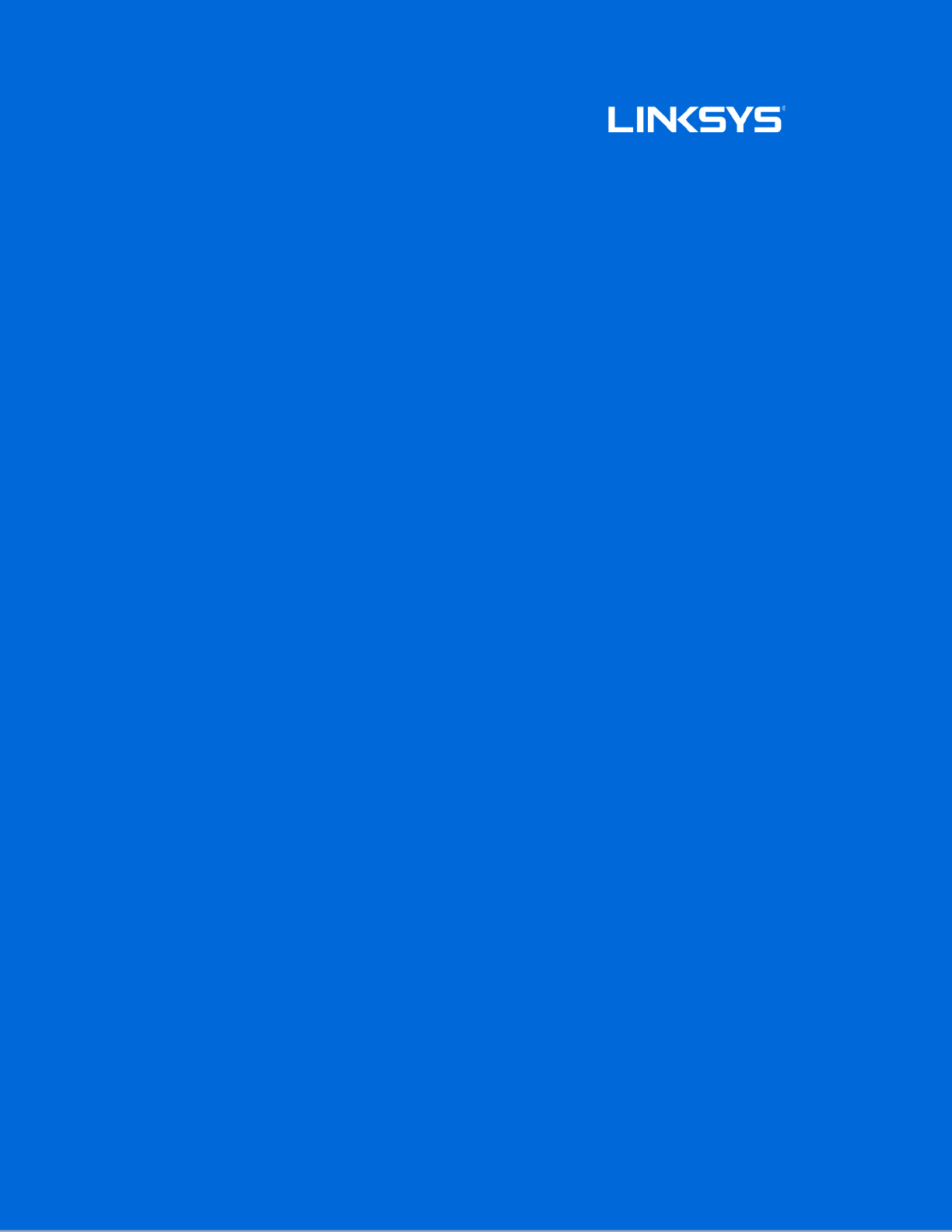
Lietotāja
rokasgrāmata
AC1900
SMART Wi-Fi
GIGABITU
MARŠRUTĒTĀJS
Modelis EA6900
2
Saturs
Pārskats par izstrādājumu .........................................................................................3
Skats no augšas .............................................................................................................................................. 3
Skats no aizmugures ..................................................................................................................................... 4
Iestatīšana: Pamatinformācija .................................................................................6
Kur atrast papildu palīdzību ........................................................................................................................ 6
Kā instalēt jūsu maršrutētāju ..................................................................................................................... 7
Kā lietot "Linksys Smart Wi-Fi" ............................................................................. 10
Kā pieslēgties "Linksys Smart Wi-Fi" .................................................................................................... 10
Tīkla ierīču karte ........................................................................................................................................... 11
Viesiem paredzētā piekļuve ..................................................................................................................... 11
"Vecāku" vadības rīki .................................................................................................................................. 12
Vides prioritizācija....................................................................................................................................... 12
Darbības ātruma pārbaude ...................................................................................................................... 13
Datu ārējās uzglabāšanas iespēja ......................................................................................................... 13
Pieslēgums ..................................................................................................................................................... 14
Problēmrisinājumi ........................................................................................................................................ 14
Bezvadu tīkls ................................................................................................................................................. 15
Drošība ............................................................................................................................................................ 15
Problēmrisinājumi ...................................................................................................... 16
Jūsu maršrutētāju iestatīt neizdevās ................................................................................................... 16
Ziņojums,
ka Internet tīkla kabelis nav pieslēgts ............................................................................. 17
Nav piekļuves maršrutētājam
ziņojums ............................................................................................... 18
Pēc iestatīšanas ........................................................................................................................................... 19
Šķiet, ka internets nav pieejams ............................................................................................................ 19
Jūsu tīmekļa pārlūkā neatveras sistēma Linksys Smart Wi-Fi .................................................... 20
Specifikācijas .............................................................................................................. 21
Linksys EA6900 .......................................................................................................................................... 21
Ārējie ................................................................................................................................................................ 21
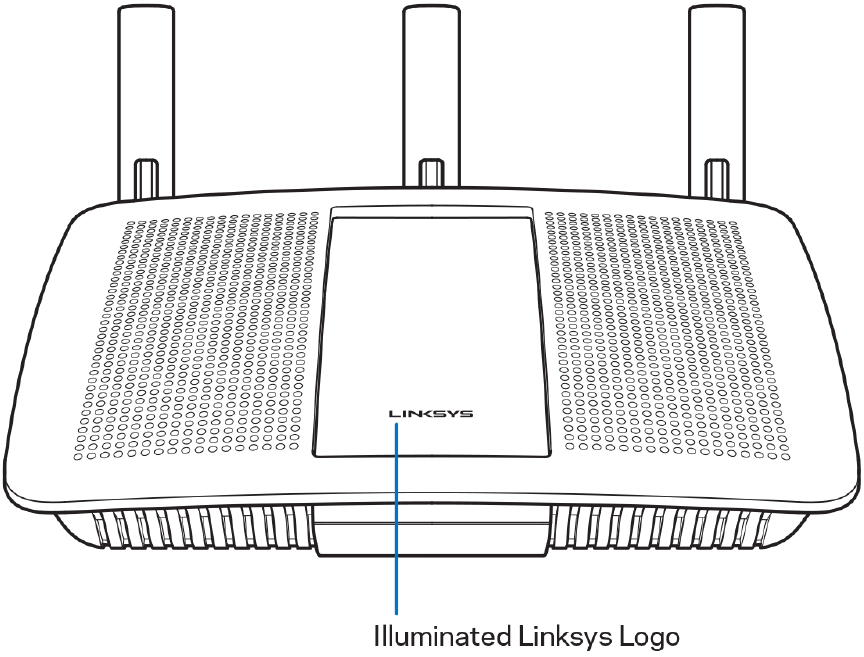
3
Pārskats par izstrādājumu
Skats no augšas
Izgaismots Linksys logotips—Linksys logotipa indikators vienmērīgi deg, kamēr maršrutētājs ir
pieslēgts internetam. Tas lēnām mirgo vai pulsē sāknēšanas, paštestēšanas un aparātprogrammatūras
atjaunināšanas laikā. Tas mirgo ātri, signalizējot par savienojuma kļūdām.
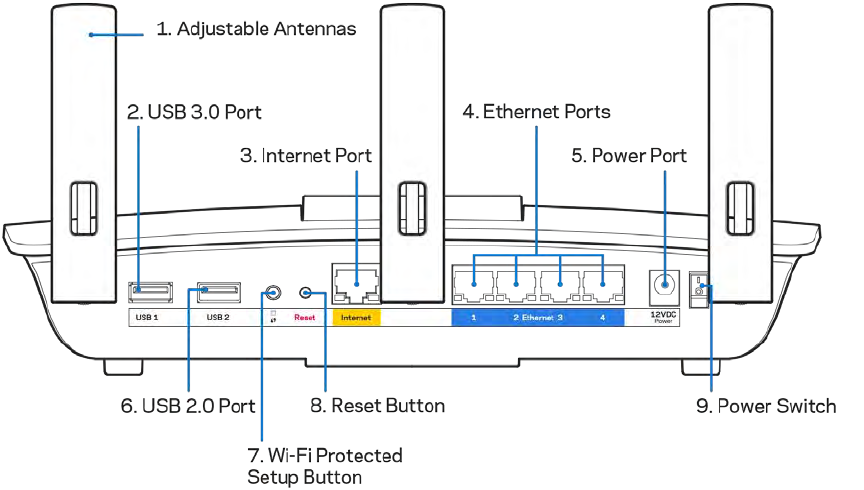
4
Skats no aizmugures
Piemērojamas antenas (1)—Lai darbība būtu labāka, antenas novietojiet vertikāli kā attēlots
zīmējumā.
USB 3.0 pieslēgvieta (2)—Pieslēdziet un koplietojiet USB dzini vai USB printeri savā tīklā vai tīmeklī.
Interneta ports (3)–Eternet kabeli savienojiet ar dzelteno gigabitu (10/100/1000) portu un platjoslas
interneta kabeli/DSL vai šķiedru modemu.
Piezīme—lai darbība būtu labāka, interneta pieslēgvietā izmanojiet CAT5e vai augstākas kategorijas
kabeļus.
Eterneta porti (4)—Eternet kabeļus savienojiet ar šiem zilajiem gigabitu (10/100/1000) portiem un
vadu ierīcēm Jūsu tīklā.
Piezīme - lai darbība būtu labāka, savienojumam ar Ethernet pieslēgvietām izmantojiet CAT5e vai
augstākas kategorijas kabeļus.
Barošanas pieslēgšanas ports (5)—Pievienojiet komplektā iekļauto maiņstrāvas adapteri.
USB 2.0 ports (6)—Pieslēdziet USB dzini vai USB printeri pie Jūsu tīkla vai interneta un kopīgojiet to.
5
Wi-Fi Protected Setup™ (bezvadu tīkla aizsargātā iestatīšana) poga (7)—Nospiediet šo pogu, lai
konfigurētu bezvadu sakaru drošību tīkla ierīcēs, kuras spēj darboties Wi-Fi Protected Setup režīmā.
Atiestatīšanas poga (8)—Nospiediet un turiet nospiestu līdz Izslēgšanas gaisma sāk mirgot, lai
maršrutētājam atiestatītu rūpnīcas iestatījumus. Jūs varat arī atiestatīt rūpnīcā ierīkotos iestatījumus,
izmantojot Linksys Smart Wi-Fi tīmeklī vai mobilo lietojumprogrammu.
Barošanas slēdzis (9)——Nospiediet | (ieslēgts), lai ieslēgtu maršrutētāju.
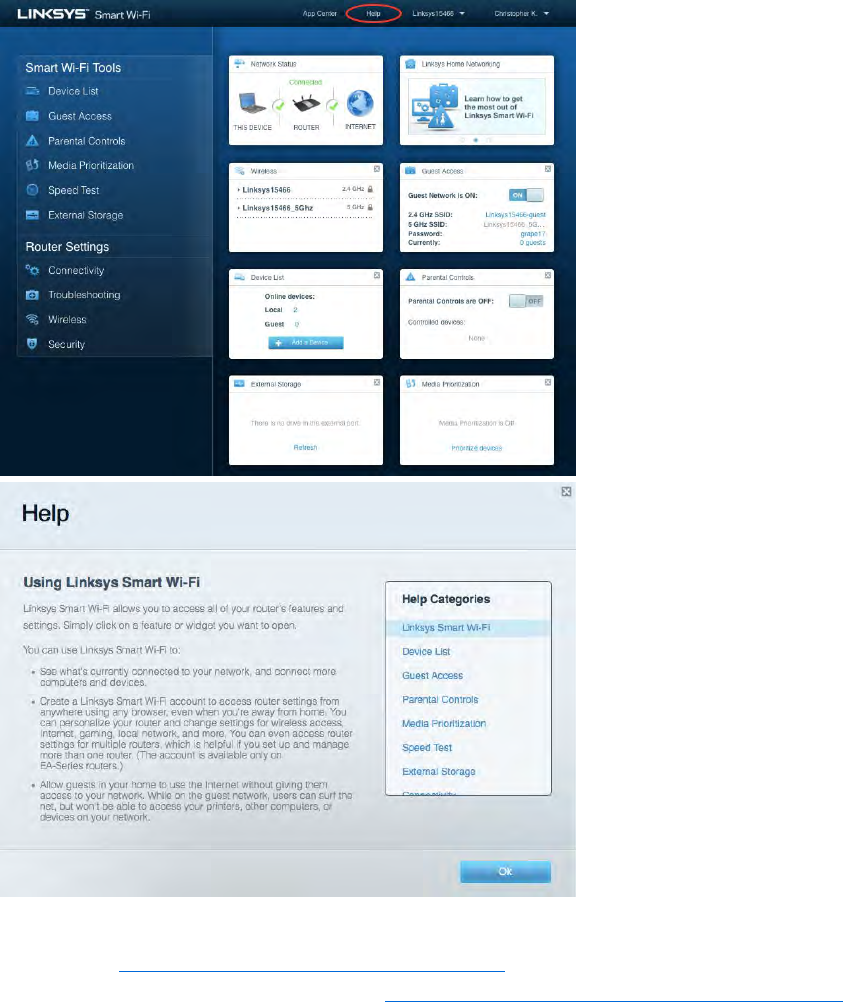
6
Iestatīšana: Pamatinformācija
Kur atrast papildu palīdzību
Papildus šai Lietotāja rokasgrāmatai jūs palīdzību varat atrast šādās vietās:
• Linksys.com/support/EA6900 (dokumentācija, lejupielādes, BUJ, tehniskais atbalsts, live chat,
forumtērzēšana tiešsaistē, forumi)
• Linksys Smart Wi-Fi palīdzība (pievienojieties Linksys Smart Wi-Fi, tad noklikšķiniet palīdzības
pogu Help ekrāna augšdaļā)
Piezīme—Šajā izstrādājumā izmantotās trešo personu programmatūras licences un paziņojumi ir
aplūkojami šeit: http://support.linksys.com/en-us/license. Jautājumu vai GPL avota kodu
pieprasījumu gadījumā, lūdzu, sazinieties ar http://support.linksys.com/en-us/gplcodecenter.
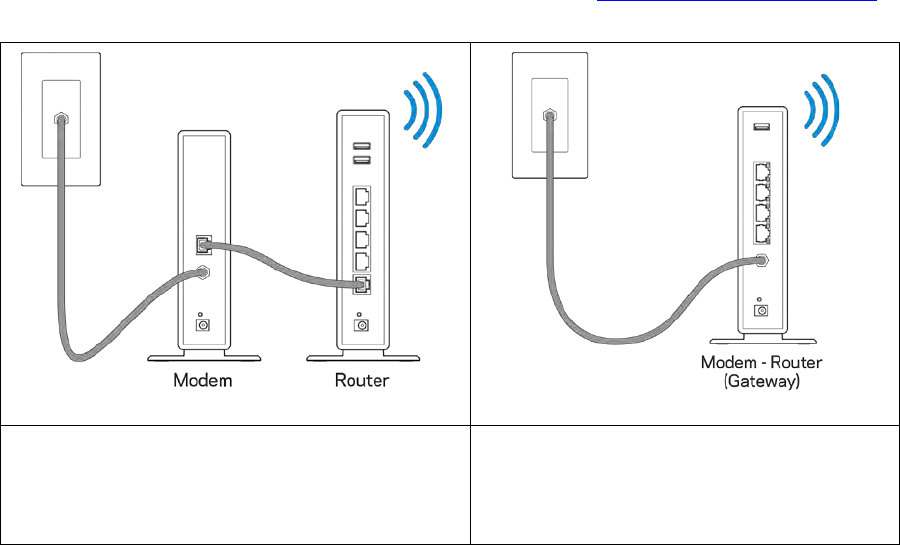
7
Kā instalēt jūsu maršrutētāju
1. Lai pabeigtu iestatīšanu, datora tīmekļa pārlūkā jāatver vietne http://LinksysSmartWiFi.com.
2. Identificējiet savu aprīkojumu.
Ja Jums ir atsevišķs modēms un atsevišķi
novietots maršrutētājs, atvienojiet savu veco
maršrutētāju un izņemiet to.
Ja Jums ir modēms kopā ar maršrutētāju,
atstājiet to savienotu.
3. Pavērsiet antenas tieši uz augšu un pieslēdziet maršrutētāju barošanas avotam.
Pārliecinieties, ka strāvas slēdzis ir pozīcijā | (ieslēgts).
4. Maršrutētāju savienojiet ar modēmu vai modēmu un maršrutētāju. Iekļautā interneta kabeļa
vienu galu savienojiet ar jaunā rūtera dzelteno interneta pieslēgvietu. Ja Jums ir modēms, otru
galu savienojiet ar modēma Ehternet (LAN) pieslēgvietu. Ja Jums ir modems-maršrutētājs,
savienojiet ar jebkuru pieejamu portu.
5. Gaidiet līdz maršrutētāja augšpusē esošais izgaismotais Linksys lototips beidz mirgot un ir
izgaismots baltā krāsā.
6. Pieslēdzieties Wi-Fi tīkla nosaukumam, kas parādīts Ātrās darba sākšanas rokasgrāmatā, kas
tika piegādāta ar maršrutētāju. (Jūs varat šos datus vēlāk mainīt.) Ja Jums nepieciešama
palīdzība izveidot savienojumu ar Wi-Fi, skatiet ierīces dokumentāciju
linksys.com/support/ea6900.
Piezīme—Piekļuve internetam ir liegta, iekams nav pabeigta maršrutētāja iestatīšana.
7. Interneta pārlūkā ievadiet adresi http://LinksysSmartWiFi.com. Izpildiet ekrānā redzamos
norādījumus, lai pabeigtu maršrutētāja uzstādīšanu. Jūs varat arī ievadīt adresi 192.168.1.1
pārlūkprogrammā, lai sāktu iestatīšanu.
8
Iestatīšanas beigās rīkojieties saskaņā ar ekrānā redzamajiem norādījumiem, lai izveidotu savu Linksys
Smart Wi-Fi kontu. Izmantojiet Linksys Smart Wi-Fi, lai konfigurētu maršrutētāju no jebkura datora ar
pieslēgumu Internet tīklam.
Maršrutētāja iestatījumu pārvaldība:
• maršrutētāja nosaukuma un paroles maiņa;
• piekļuves izveidošana viesim;
• "Vecāku" vadības rīku konfigurēšana;
• ierīču pieslēgšana jūsu tīklam;
• jūsu Interneta tīkla savienojuma ātruma pārbaude.
Piezīme—Linksys Smart Wi-Fi konta izveidošanas laikā jūs saņemsiet pārbaudes e-pasta ziņojumu.
Savā mājas tīklā noklikšķiniet e-pasta ziņojumā saņemto saiti, lai savu maršrutētāju piesaistītu
Linksys Smart Wi-Fi kontam.
Padoms – Izdrukājiet nākamo lappusi un tabulā atsaucei ierakstiet sava maršrutētāja un konta
iestatījumus. Piezīmes glabājiet drošā vietā.
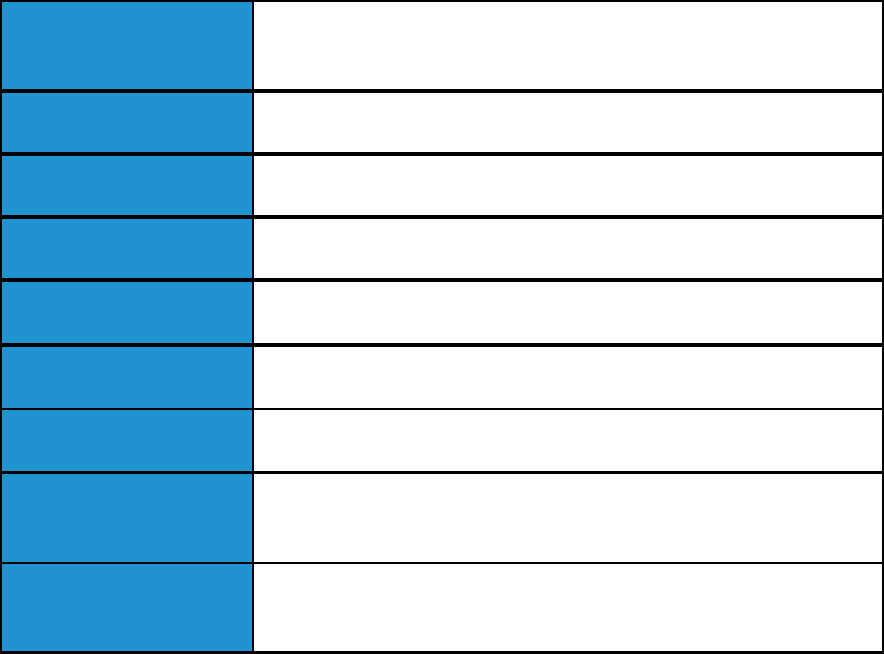
9
2.4 GHz Wi-Fi
Nosaukums
2.4 GHz Wi-Fi Parole
5 GHz Wi-Fi Nosaukums
5 GHz Wi-Fi Parole
Maršrutētāja parole
Viesa tīkla nosaukums
Viesa tīkla parole
Linksys Smart Wi-Fi
lietotājvārds
Linksys Smart Wi-Fi
parole
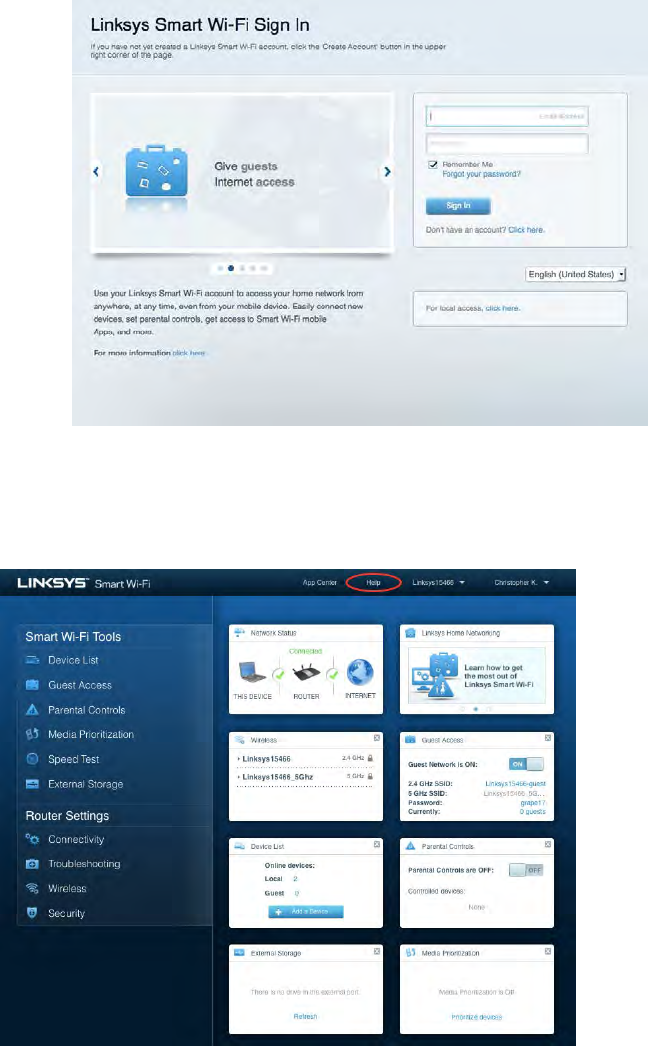
10
Kā lietot "Linksys Smart Wi-Fi"
Kā pieslēgties "Linksys Smart Wi-Fi"
Kā pieslēgties "Linksys Smart Wi-Fi":
1. atveriet sava datora tīmekļa pārlūku;
2. Pārejiet uz saiti www.LinksysSmartWiFi.com un piesakieties savā kontā.
Ja neatceraties savu paroli, noklikšķiniet uz
Forgot your password
? (Aizmirsāt savu paroli)? un izpildiet
ekrānā redzamās norādes, lai to atgūtu.
Lai Linksys Smart Wi-Fi palīdzētu savienot ar Linksys Smart Wi-Fi, augšpusē noklikšķiniet uz vienuma
Help.
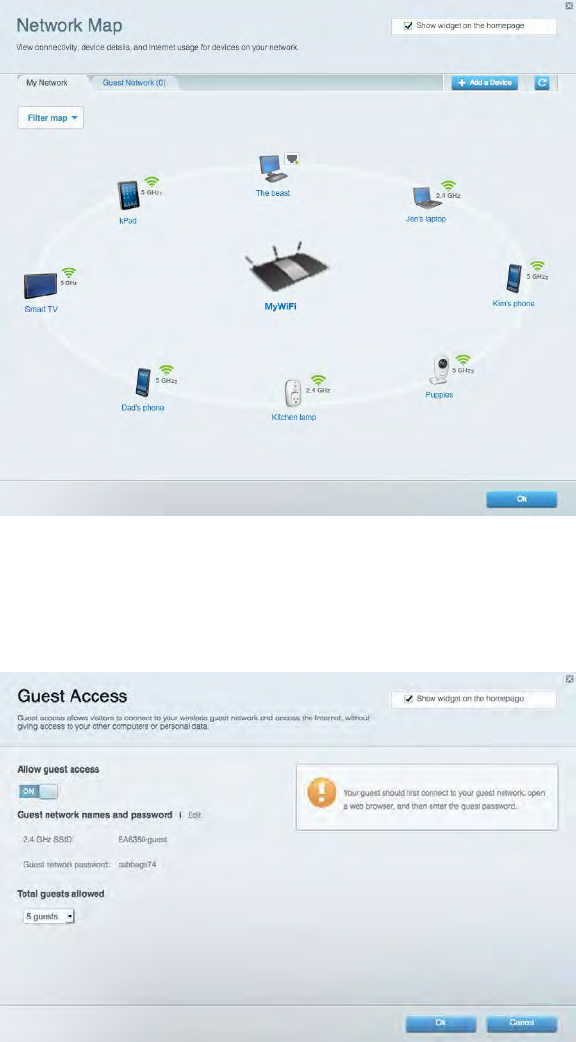
11
Tīkla ierīču karte
Sniedz jums iespēju pārlūkot un pārvaldīt visas jūsu maršrutētājam pieslēgtās tīkla ierīces. Jūs varat
pārskatīt ierīces savā galvenajā tīklā un viesu tīklā vai pārlūkot informāciju par katru ierīci.
Viesiem paredzētā piekļuve
Sniedz jums iespēju konfigurēt un kontrolēt tīklu, kuru drīkst izmantot viesi, nepiekļūstot visiem jūsu
tīkla resursiem.
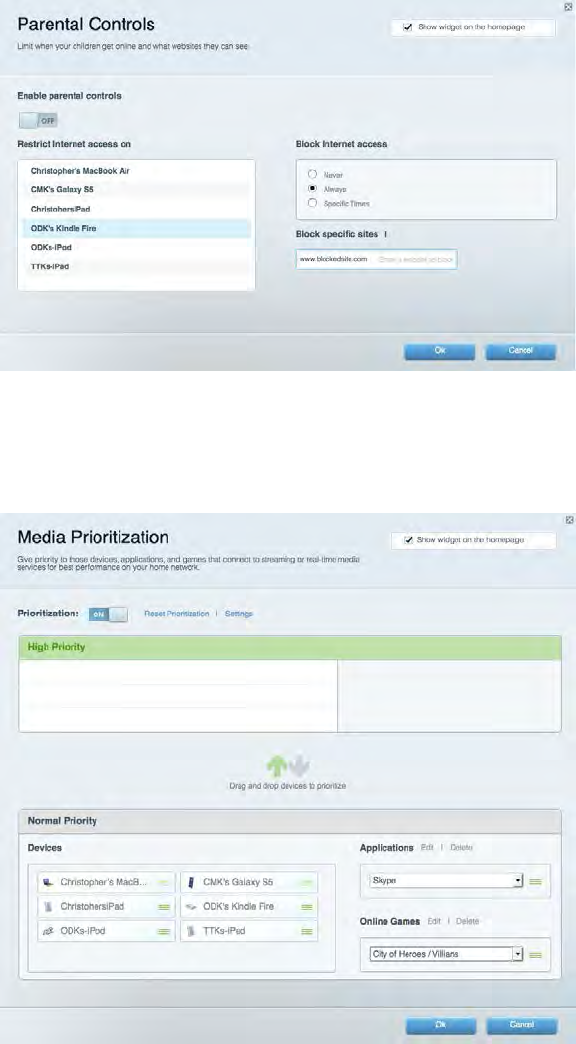
12
"Vecāku" vadības rīki
Sniedz jums iespēju bloķēt tīmekļa vietnes un noteikt tīmekļa piekļuves laikus.
Vides prioritizācija
Sniedz jums iespēju noteikt, kuras ierīces un lietojumprogrammas ir prioritāras jūsu tīklā.
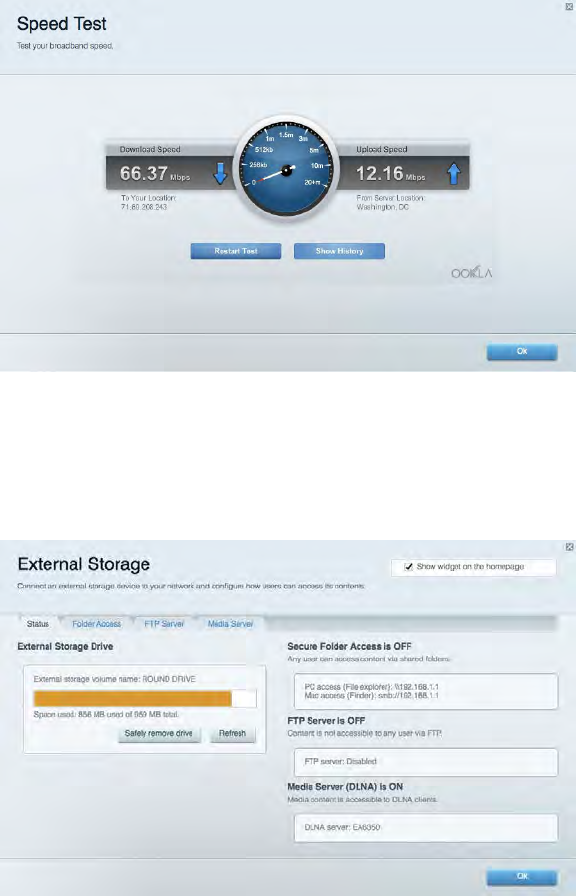
13
Darbības ātruma pārbaude
Sniedz jums iespēju pārbaudīt interneta pieslēguma ātrumu jūsu tīklā.
Datu ārējās uzglabāšanas iespēja
Sniedz jums iespēju piekļūt pievienotajam USB dzinim (komplektācijā neietilpst) un izveidot datņu
koplietošanu, multivides serveri un FTP piekļuvi.
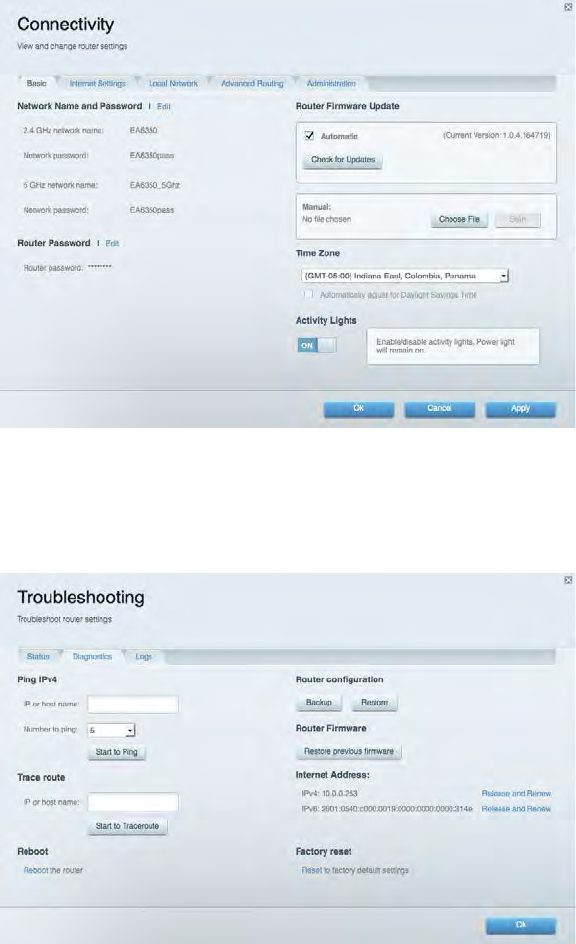
14
Pieslēgums
Sniedz jums iespēju mainīt pamata un plašākus tīkla iestatījumus.
Problēmrisinājumi
Sniedz jums iespēju diagnosticēt problēmas saistībā ar jūsu maršrutētāju un pārbaudīt tīkla statusu.
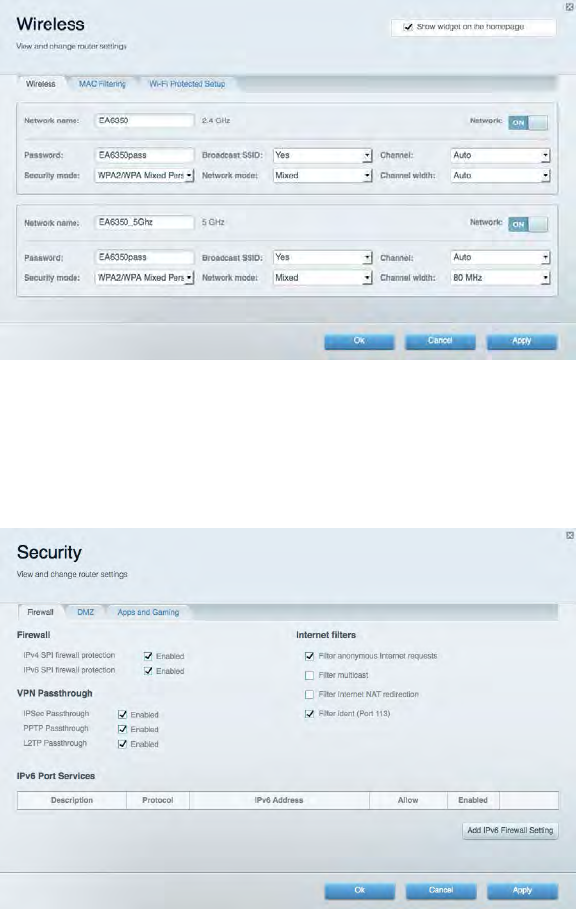
15
Bezvadu tīkls
Sniedz jums iespēju konfigurēt sava maršrutētāja bezvadu tīklu. Jūs varat mainīt drošības režīmu,
paroli, MAC filtrus, kā arī pieslēgt ierīces, izmantojot funkciju Wi-Fi Protected Setup™.
Drošība
Sniedz jums iespēju konfigurēt sava maršrutētāja bezvadu tīkla drošību. Jūs varat izveidot ugunsmūri,
VPN iestatījumus, kā arī izveidot individualizētus iestatījumus lietojumprogrammām un spēlēm.
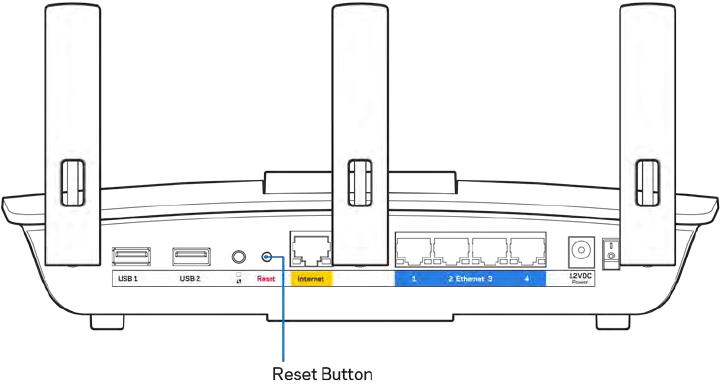
16
Problēmrisinājumi
Detalizētu palīdzību atradīsiet mūsu apbalvotajā klientu atbalstā Linksys.com/support/EA6900.
Jūsu maršrutētāju iestatīt neizdevās
Ja Linksys Smart Wi - Fi neveic iestatīšanu, varat rīkoties šādi:
• Ar papīra saspraudi vai drošības adatu nospiediet Atiestatīšanas pogu un turiet to
nospiestu līdz gaisma sāk mirgot (aptuveni 10 sekundes). Instalējiet maršrutētāju
vēlreiz.
• Uz laiku atslēdziet sava datora ugunsmūri (palīdzībai skatiet norādījumus par drošības
programmatūru). Instalējiet maršrutētāju vēlreiz.
• Ja jums ir cits dators, izmantojiet šo datoru, lai instalētu maršrutētāju no jauna.
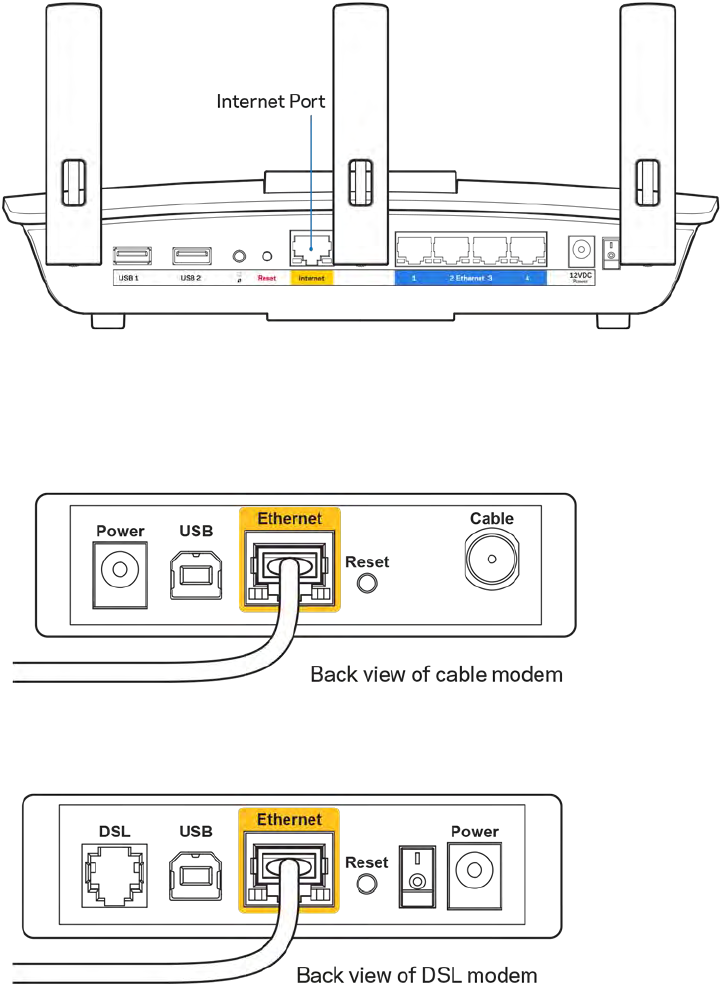
17
Ziņojums,
ka Internet tīkla kabelis nav pieslēgts
Ja, mēģinot iestatīt savu maršrutētāju, saņemat ziņojumu "Jūsu Internet tīkla kabelis nav pieslēgts",
izpildiet šādas problēmu novēršanas darbības.
• Pārliecinieties vai eternet vai interneta kabelis (vai kabelis, kas līdzīgs ar Jūsu maršrutētāju
piegādātajam) ir droši savienots ar dzelteno Interneta portu, kas atrodas maršrutētāja
mugurpusē, un ar modēma atbilstošo pieslēgvietu. Šī pieslēgvieta parasti ir apzīmēta kā
Ethernet, taču tā var būt norādīta arī kā Internet vai WAN.
• Pārliecinieties, vai jūsu modems ir pieslēgts barošanas avotam un, vai ir ieslēgts. Ja tas ir
aprīkots ar barošanas slēdzi, pārliecinieties, vai tas atrodas ieslēgtā stāvoklī ON vai l (pretēji O).
• Ja jūs interneta pieslēgumu saņemat pa kabeli, pārliecinieties, vai kabeļa modema pieslēgvieta
CABLE (KABELIS) ir pievienota jūsu ISP piegādātajam koaksiālajam kabelim.
• Vai arī, ja saņemat DSL interneta pieslēgumu, pārliecinieties, vai jūsu DSL tālruņa līnija ir
pieslēgta modema DSL pieslēgvietai.
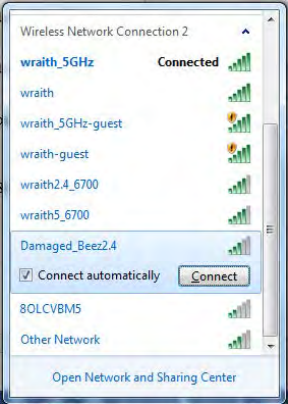
18
• Ja jūsu dators iepriekš bija pieslēgts jūsu modemam ar USB kabeļa palīdzību, atvienojiet USB
kabeli.
• Instalējiet maršrutētāju vēlreiz.
Nav piekļuves maršrutētājam
ziņojums
Lai piekļūtu maršrutētājam, jābūt izveidotam pieslēgumam jūsu pašu tīklam. Ja jūs patlaban izmantojat
bezvadu piekļuvi Internet tīklam, problēma var būt apstāklī, ka nejauši esat savienojušies ar citu
bezvadu tīklu.
Lai atrisinātu šo problēmu datoros ar Windows, rīkojieties šādi*:
1. Windows darbvirsmā noklikšķiniet uz bezvadu tīkla piktogrammas sistēmas piktogrammu joslā.
Ekrānā redzams pieejamo tīklu saraksts.
2. Noklikšķiniet uz sava bezvadu tīkla nosaukuma. Noklikšķiniet Connect (Savienot). Zemāk
redzamajā piemērā dators ir savienots ar citu bezvadu tīklu ar nosaukumu wraith_5GHz. Šajā
piemērā redzams atlasīts EA6900 maršrutētāja bezvadu tīkla nosaukums Damaged_Beez2.4.
3. Ja jūs saņemat ziņojumu, ka jāievada tīkla drošības atslēga, ierakstiet savu paroli (drošības
atslēgu) lauciņā security key. Noklikšķiniet OK (Labi)..
4. Jūsu dators izveido savienojumu ar tīklu, un jums ir iespēja piekļūt maršrutētājam.
*Atkarībā no jūsu Windows versijas šajās darbībās nedaudz var atšķirties formulējums vai ikonas.
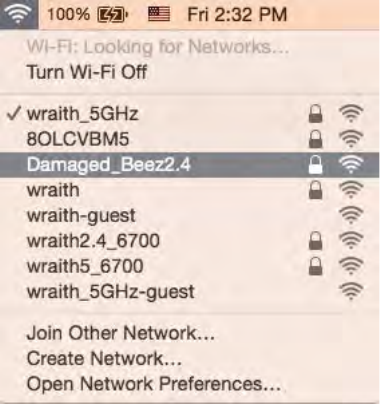
19
Lai šo problēmu atrisinātu Mac datoros, rīkojieties šādi:
1. Izvēlnes joslā ekrāna augšdaļā noklikšķiniet uz Wi-Fi piktogrammas. Ekrānā redzams bezvadu
tīklu saraksts. Linksys Smart Wi-Fi automātiski Jūsu tīklam nozīmēs nosaukumu.
2. Zemāk redzamajā piemērā dators ir savienots ar citu bezvadu tīklu ar nosaukumu wraith_5GHz.
Šajā piemērā redzams atlasīts EA6900 maršrutētāja bezvadu tīkla nosaukums
Damaged_Beez2.4.
3. Noklikšķiniet uz Jūsu Linksys EA6900 maršrutētāja bezvadu tīkla nosaukuma (šajā piemērā
Damaged_Beez2.4).
4. Ievadiet savu bezvadu tīkla paroli (drošības atslēgu) Password laukā. Noklikšķiniet OK (Labi)..
Pēc iestatīšanas
Šķiet, ka internets nav pieejams
Ja internetam ir radušās grūtības sazināties ar jūsu maršrutētāju, tad tā var tikt attēlota kā ziņojums
“Cannot find [Internet address]” (“Nevar atrast [interneta adresi]” ) jūsu tīmekļa pārlūkā. Ja zināt, ka
interneta adrese ir pareiza, un ja esat izmēģinājis vairākas derīgas interneta adreses, iegūstot to pašu
rezultātu, tad šis paziņojums varētu nozīmēt to, ka jūsu ISP vai modemam ir grūtības sazināties ar jūsu
maršrutētāju.
Mēģiniet veikt tālāk norādītās darbības:
• pārbaudiet, vai tīkla un barošanas kabeļi ir cieši pievienoti;
• pārbaudiet, vai barošanas izejā, pie kuras ir pieslēgts maršrutētājs, ir elektrība;
• atsāknējiet datoru;
• sazinieties ar savu ISP un jautājiet par darbības pārtraukumiem jūsu rajonā.
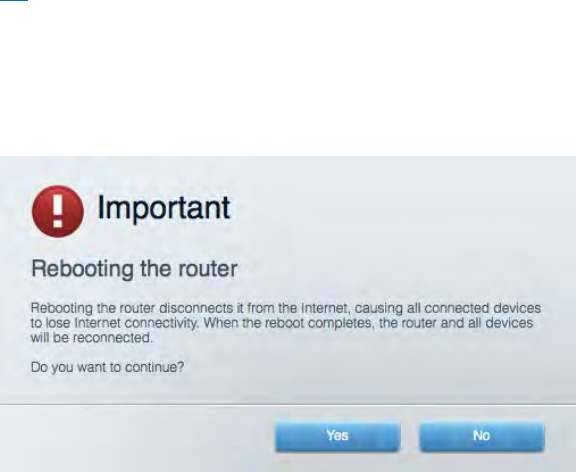
20
Visizplatītākā maršrutētāja problēmu novēršanas metode ir to izslēgt, un pēc tam atkal ieslēgt. Pēc tam
maršrutētājs var atkal ielādēt standarta iestatījumus, un citas ierīces (tādas kā modems) varēs atkal
atrast maršrutētāju un sazināties ar to. Šo procesu sauc par atsāknēšanu.
Lai atsāknētu maršrutētāju, izmantojot barošanas vadu, rīkojieties šādi:
1. atvienojiet barošanas vadu no maršrutētāja un modema.
2. Pagaidiet 10 sekundes, un tad no jauna pievienojiet barošanas vadu pie modema. Pārbaudiet,
vai tam pienāk elektrība.
3. Uzgaidiet, līdz modema tiešsaistes indikators pārstāj mirgot (aptuveni divas minūtes). No jauna
pievienojiet barošanas vadu pie maršrutētāja.
4. Pagaidiet, līdz barošanas indikators pārstāj mirgot. Pagaidiet divas minūtes, pirms cenšaties
pieslēgties internetam no kāda datora.
Lai atsāknētu maršrutētāju, izmantojot sistēmu Linksys Smart Wi-Fi, rīkojieties šādi:
1. piesakieties sistēmā Linksys Smart Wi-Fi (Skatiet sadaļu “Kā pieslēgties Linksys Smart Wi-Fi”
10. lappusē)
2. izvēlnē
Router Settings
(Maršrutētāja iestatījumi) noklikšķiniet
Troubleshooting
(Problēmu
novēršana);
3. noklikšķiniet cilni
Diagnostics
(Diagnostika);
4.
Sadaļā
Reboot (Atsāknēt) noklikšķiniet Reboot (Atsāknēt).
5. Noklikšķiniet
Yes
(Jā). Maršrutētājs atsāknēsies. Kamēr maršrutētājs atsāknējas, visas
pieslēgtās ierīces zaudē interneta pieslēgumu, un tās automātiski pieslēgsies no jauna, kad
maršrutētājs būs atkal gatavs.
Jūsu tīmekļa pārlūkā neatveras sistēma Linksys Smart Wi-Fi
Jaunākās Google ChromeTM, Firefox®, Safari® (Mac® and iPad®), Microsoft Edge versijas un Internet
Explorer® 8 un jaunākas versijas atbalsta Linksys Smart Wi-Fi.
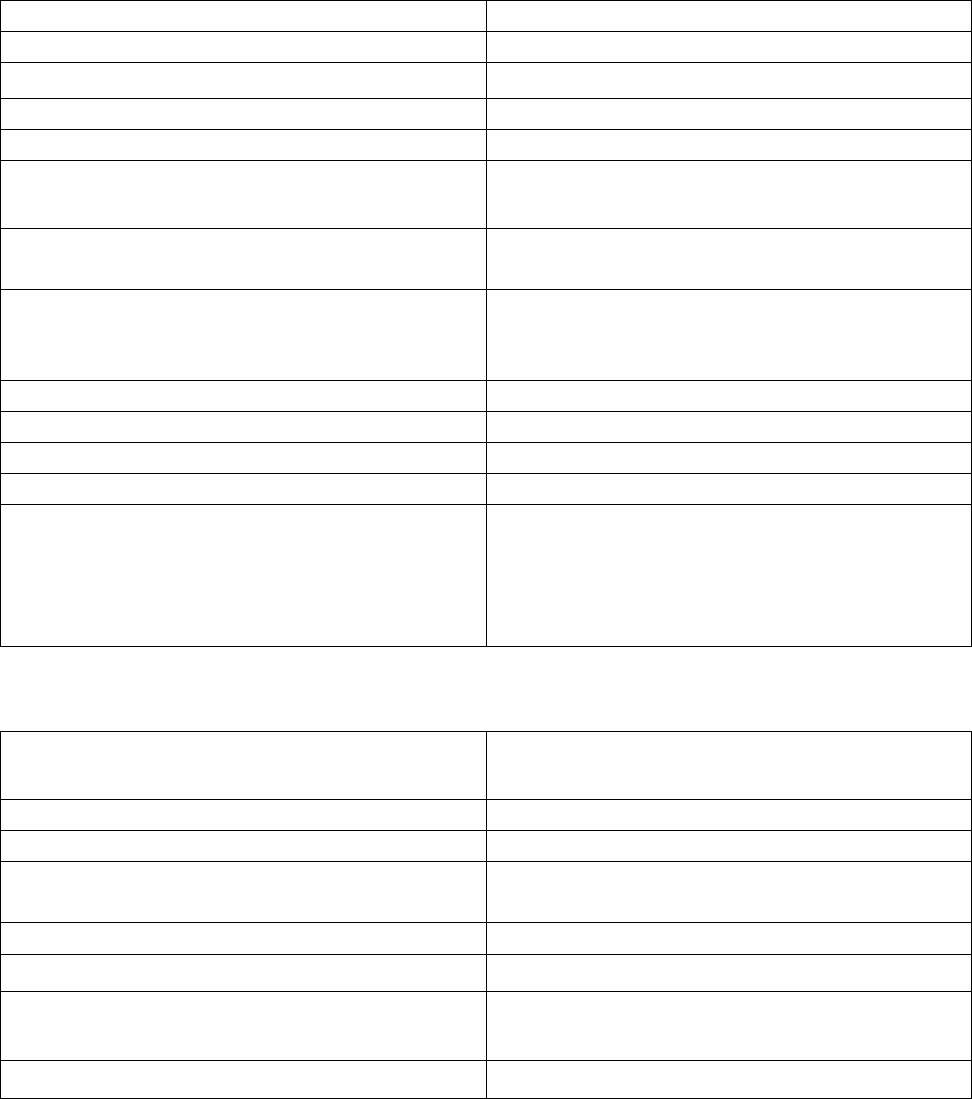
21
Specifikācijas
Linksys EA6900
Modeļa nosaukums
AC1900 Smart Wi-Fi Gigabitu maršrutētājs
Modeļa numurs EA6900
Pieslēgumu pieslēgvietas ātrums 10/100/1000 Mbps (gigabita
Ethernet
)
Radio frekvence
2,4 un 5 GHz
Antenu # 3 atvienojamas un regulējamas ārējās antenas
Pieslēgvietas Ieslēgt, USB 2.0, USB 3.0, Internets, Ethernet
(1-4)
Pogas Reset (Atiestatīt), funkcija Wi-Fi Protected
Setup (Wi-Fi aizsargāta iestatīšana), barošana
Gaismas Augšējais panelis: izgaismots Linksys logotips
Aizmugurējais panelis: Internet tīkls, Ethernet
tīkls (1-4)
UPnP
atbalstītas
drošības funkcijas
WEP, WPA, WPA2, RADIUS
Drošības atslēgas biti
Līdz 128 bitu šifrs
Uzglabāšanas datņu sistēmas atbalsts
FAT, NTFS, un HFS+
Pārlūka atbalsts Jaunākās Google ChromeeTM, Firefox®, Safari®
(for Mac® and iPad®) Microsoft Edge versijas
un Internet Explorer® 8 un jaunākas versijas
atbalsta Linksys Smart Wi-Fi.
Ārējie
Izmēri 10,12 collasx7,24 collasx2,2 collas
(257x184x56mm) bez antenām
Ierīces svars
1,27 unces (577,53 g) bez antenām
Barošana
12V, 2,5A
Sertifikāti FCC, IC, CE, Wi-Fi a/b/g/n/ac, Windows 7,
Windows 8
Darba vides temperatūra
no 32 līdz 104°F (no 0 līdz 40°C)
Uzglabāšanas vides temperatūra
-4–140 °F (-20–60 °C)
Darba vides mitrums 10% līdz 80% relatīvā mitruma, bez
kondensācijas
Uzglabāšanas vides mitrums
5% līdz 90% bez kondensācijas
Specifikācijas var tikt mainītas bez iepriekšēja brīdinājuma.
22
Piezīmes
Regulatoro, garantijas un drošības informāciju skatiet lietošanas instrukcijā, ka tika piegādāta kopā ar
maršrutētāju vai ejiet uz Linksys.com/support/ea6900.
Maksimālie darbības lielumu pamats ir IEEE Standarta 802.11 specifikācijas. Faktiskie darbības
lielumi var mainīties, tostarp iespējama mazāka bezvadu tīkla kapacitāte, datu pārraides ātrums,
amplitūda un pārklājums. Darbība ir atkarīga no daudziem faktoriem, apstākļiem un mainīgajiem
lielumiem, kas aptver attālumu no piekļuves vietas, tīkla noslogotību, celtniecības materiālus un
konstrukcijas, lietoto operētājsistēmu, izmantoto bezvadu ierīču kopumu, traucējumus un citus
nelabvēlīgus faktorus.
BELKIN, LINKSYS un daudzi citi produktu nosaukumi un logotipi ir Belkin uzņēmumu grupas preču
zīmes. Minētās trešo personu preču zīmes ir to atbilstīgo īpašnieku īpašums. Šajā izstrādājumā
izmantotās trešo personu programmatūras licences un paziņojumi ir aplūkojami šeit:
http://support.linksys.com/en-us/license. Jautājumu vai GPL avota kodu pieprasījumu gadījumā, lūdzu,
sazinieties ar http://support.linksys.com/en-us/gplcodecenter.
© 2017 Belkin International, Inc. un/vai tā filiāles. Visas tiesības saglabātas.

Gebruikershandleiding
AC1900
SMART Wi-Fi
GIGABIT-ROUTER
Model EA6900
2
Inhoud
Productoverzicht ..........................................................................................................3
Bovenaanzicht ................................................................................................................................................. 3
Achteraanzicht ................................................................................................................................................ 4
Installatie: basisinstructies .......................................................................................6
Waar kan ik meer hulp vinden? .................................................................................................................. 6
Uw router installeren ..................................................................................................................................... 7
Linksys Smart Wi-Fi gebruiken ............................................................................. 10
Verbinding maken met Linksys Smart Wi-Fi ...................................................................................... 10
Network Map (Netwerktoewijzing) ........................................................................................................ 11
Guest Access (Gasttoegang) ................................................................................................................... 11
Parental Controls (Ouderlijk toezicht) .................................................................................................. 12
Media Prioritization (Mediaprioritering) ............................................................................................... 12
Speed Test (Snelheidstest) ...................................................................................................................... 13
External Storage (Externe opslag) ........................................................................................................ 13
Connectivity (Connectiviteit)................................................................................................................... 14
Troubleshooting (Problemen oplossen) ................................................................................................ 14
Wireless (Draadloos) ................................................................................................................................... 15
Security (Beveiliging) .................................................................................................................................. 15
Troubleshooting (Problemen oplossen) .............................................................. 16
De installatie van de router was niet succesvol ............................................................................... 16
Melding:
"Your Internet cable is not plugged in"
(Uw internetkabel is niet aangesloten) ... 17
Melding:
"Cannot access your router"
(Geen toegang tot uw router) ....................................... 18
Na de installatie ............................................................................................................................................ 19
Het internet lijkt niet beschikbaar ......................................................................................................... 19
Linksys Smart Wi-Fi opent niet in uw webbrowser .......................................................................... 20
Specificaties ................................................................................................................ 21
Linksys EA6900 .......................................................................................................................................... 21
Omgevingsspecificaties............................................................................................................................ 21
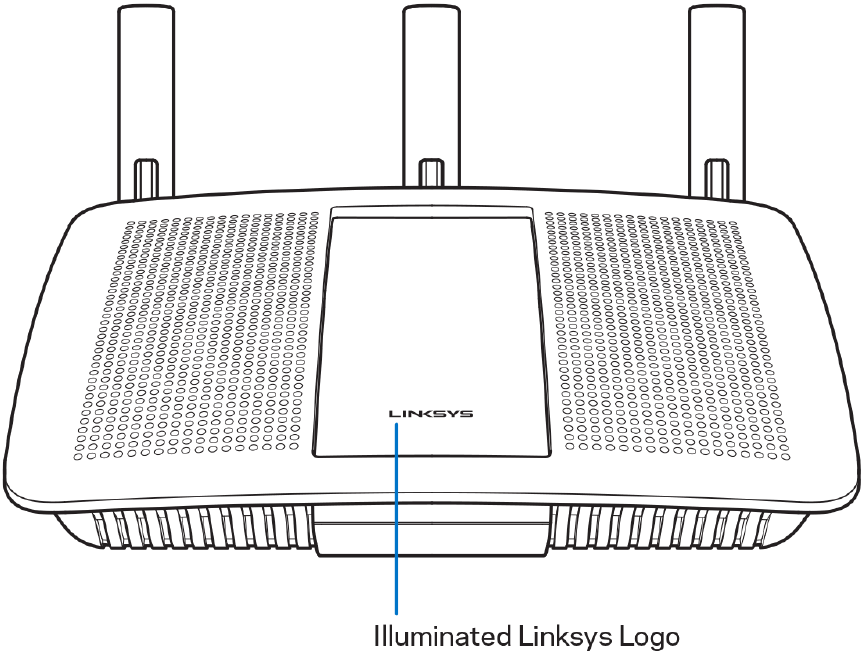
3
Productoverzicht
Bovenaanzicht
Verlicht Linksys-logo: het lampje van het Linksys-logo blijft branden zolang er verbinding is met het
internet. Het lampje knippert langzaam tijdens het opstarten, het uitvoeren van een zelftest en
firmware-upgrades. Het lampje knippert snel wanneer er problemen zijn met de verbinding.
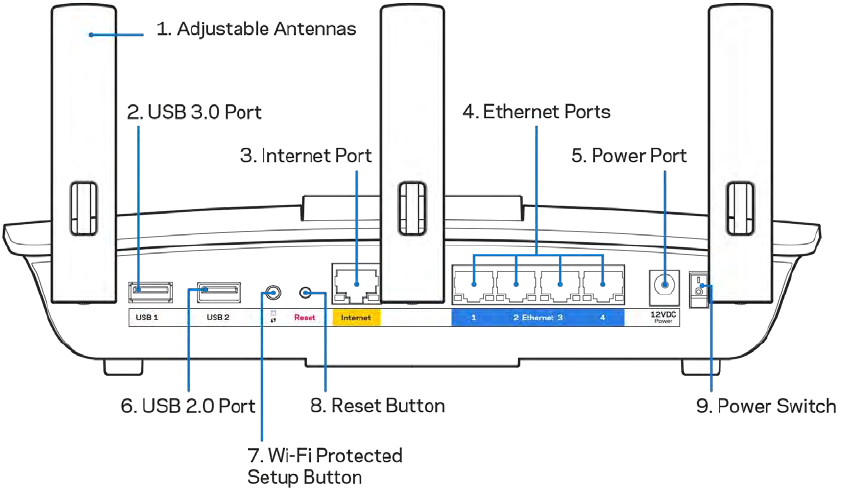
4
Achteraanzicht
Verstelbare antennes (1): Voor de beste prestaties zet u de antennes in verticale stand (zie
afbeelding).
USB 3.0-poort (2): Op deze poort sluit u een USB-schijf of -printer aan om deze te delen op uw netwerk
of het internet.
Internetpoort (3): Sluit een Ethernet-kabel aan op deze gele Gigabit-poort (10/100/1000) en op een
breedbandinternetkabel-, ADSL- of glasvezelmodem.
Opmerking: Gebruik voor de beste prestaties CAT5e-kabels of hoger voor het aansluiten van
apparaten op de internetpoort.
Ethernet-poorten (4): Sluit Ethernet-kabels aan op deze blauwe Gigabit-poorten (10/100/1000) en op
de apparaten die u via deze kabels met uw netwerk wilt verbinden.
Opmerking: Gebruik voor de beste prestaties CAT5e-kabels of hoger voor het aansluiten van
apparaten op de Ethernet-poorten.
Voedingsaansluiting (5): Sluit de meegeleverde wisselstroomadapter aan op deze poort.
USB 2.0-poort (6): Op deze poort sluit u een USB-schijf of -printer aan om deze te delen op uw netwerk
of het internet.
5
Wi-Fi Protected Setup™-knop (7): Druk op deze knop om draadloze beveiliging te configureren op
netwerkapparaten met Wi-Fi Protected Setup-ondersteuning.
Resetknop (8) Houd deze knop ingedrukt tot het statuslampje gaat knipperen, om de
fabrieksinstellingen van de router te herstellen. U kunt de fabrieksinstellingen ook terugzetten met
behulp van Linksys Smart Wi-Fi op het internet of via de mobiele app.
Aan/uit-schakelaar (9): Druk op | (on) om de router aan te zetten.
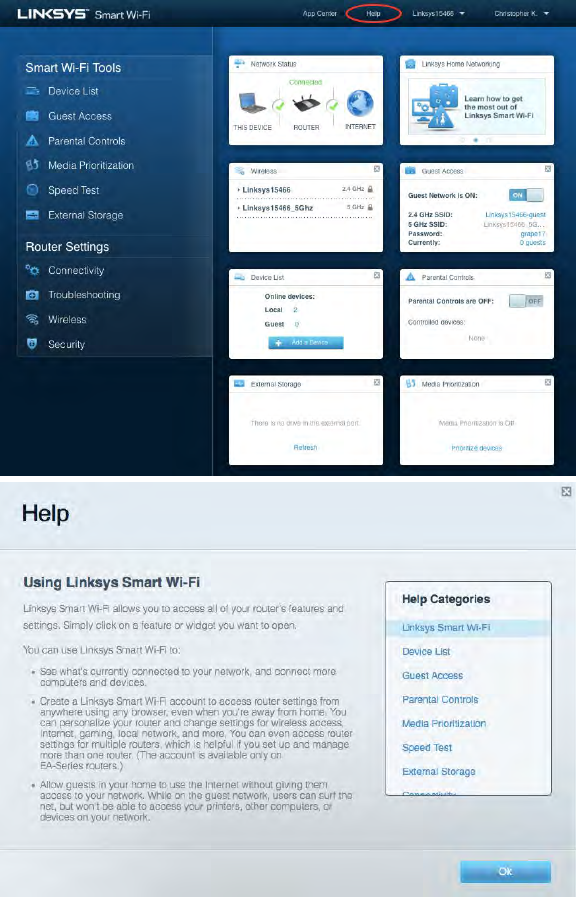
6
Installatie: basisinstructies
Waar kan ik meer hulp vinden?
Voor aanvullende informatie op deze handleiding verwijzen we u naar:
• Linksys.com/support/EA6900 (documentatie, downloads, veelgestelde vragen, technische
ondersteuning, live chatten, forums)
• Linksys Smart Wi-Fi Help (maak verbinding met Linksys Smart Wi-Fi en klik bovenin het scherm
op Help)
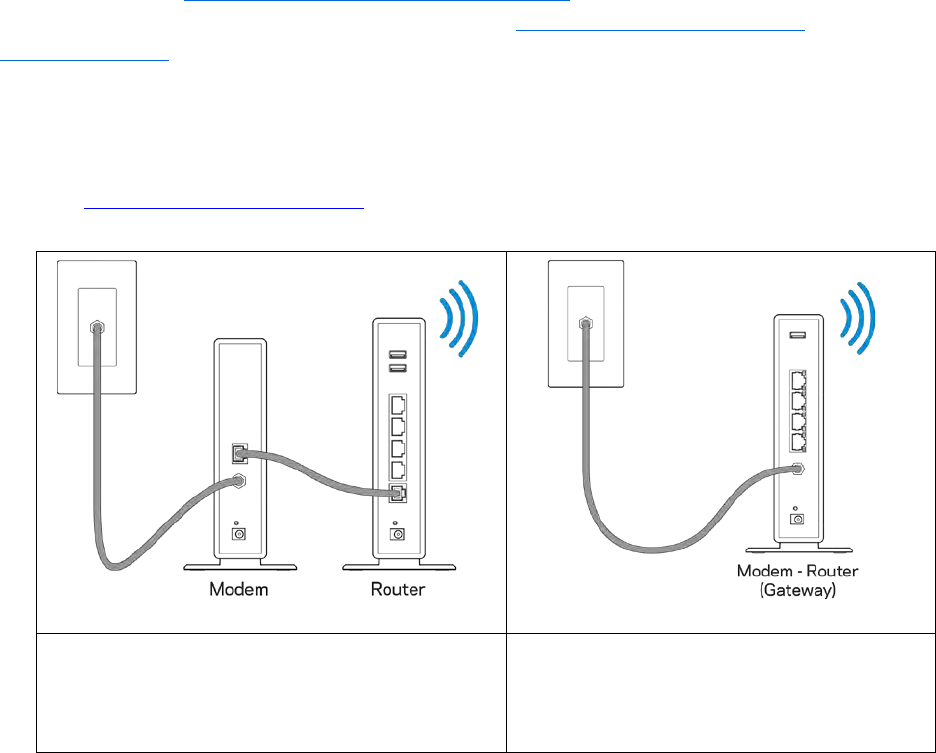
7
Let op: Licenties en kennisgevingen voor software van derden die gebruikt worden voor dit
product, vindt u op http://support.linksys.com/en-us/license. Voor vragen of verzoeken om de
GPL-broncodebestanden kunt u contact opnemen via http://support.linksys.com/en-
us/gplcodecenter .
Uw router installeren
1. Om de installatie te voltooien, heeft u een computer nodig. Hierop moet u in een webbrowser
naar http://LinksysSmartWiFi.com gaan.
2. Welke apparatuur heeft u?
Als u een apart modem gebruikt, naast een
standalone router, maak dan alle kabels los
van de oude router en verwijder de router.
Als u een modem-router gebruikt, dan laat
u deze aangesloten.
3. Zet de antennes rechtop en sluit de router aan op een voedingsbron. Zorg ervoor dat de
aan/uit-schakelaar in de stand | (on) staat.
4. Sluit uw router aan op uw modem of modem-router. Sluit het ene uiteinde van de
meegeleverde internetkabel aan op de gele internetpoort van uw nieuwe router. Als u een
modem heeft, sluit u het andere uiteinde aan op de Ethernet (LAN)-poort op de achterkant van
het modem. Als u een modem-router heeft, sluit de kabel dan aan op een beschikbare poort.
5. Wacht tot het Linksys-logo bovenop uw router stopt met knipperen en wit blijft branden.
6. Maak verbinding met het beveiligde draadloze netwerk. De naam van dit Wi-Fi-netwerk vindt u
in de snelstartgids die met uw router meegeleverd is. (U kunt deze gegevens later wijzigen.)
Als u hulp nodig heeft bij het verbinden met het Wi-Fi-netwerk, raadpleeg dan de bij het
apparaat horende documentatie op linksys.com/support/ea6900.
Opmerking: U heeft pas toegang tot het internet als de configuratie van de router is voltooid.
8
7. Voer http://LinksysSmartWiFi.com in een webbrowser in. Volg de instructies op het scherm
om de installatie van de router te voltooien. U kunt de installatie ook starten door in uw
browser naar 192.168.1.1 te gaan.
Na de installatie volgt u de instructies op het scherm om uw Linksys Smart Wi-Fi-account in te stellen.
Gebruik Linksys Smart Wi-Fi om uw router te configureren vanaf een willekeurige computer met een
internetverbinding.
De instellingen van uw router beheren:
• Wijzig de naam en het wachtwoord van uw router
• Stel gasttoegang in
• Configureer 'Ouderlijk toezicht'
• Verbind apparaten met uw netwerk
• Test de snelheid van uw internetverbinding
Opmerking: Bij het instellen van uw Linksys Smart Wi-Fi-account wordt er een controle-e-mail naar u
gestuurd. Klik vanuit uw thuisnetwerk op de link in de e-mail om uw router te koppelen aan uw Linksys
Smart Wi-Fi-account.
Tip: Druk de volgende pagina af en noteer de instellingen van uw router en account in de tabel.
Bewaar deze gegevens op een veilige plaats.
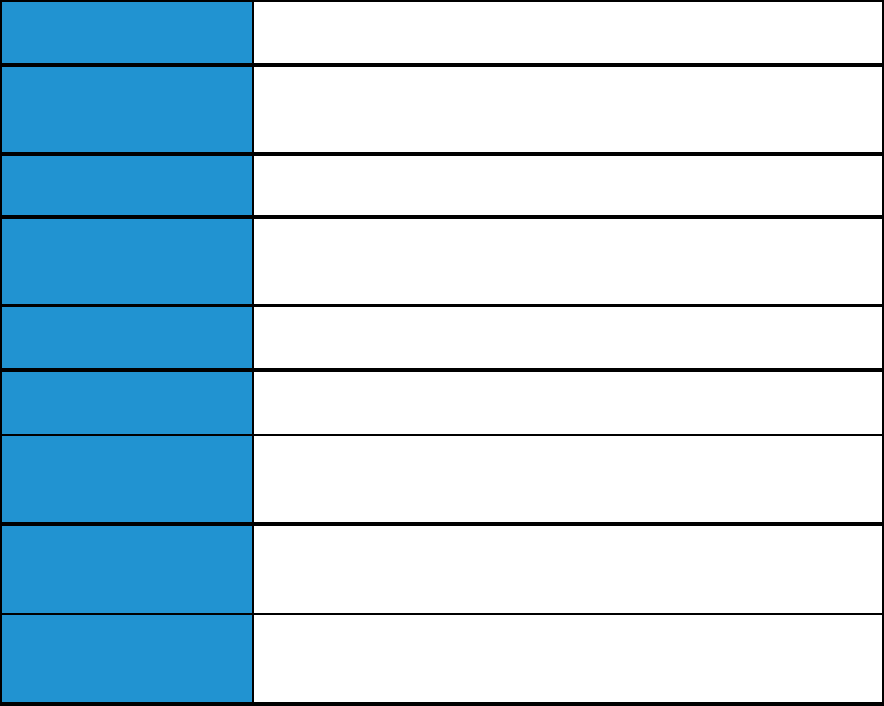
9
Naam 2,4GHz-Wi-Fi
Wachtwoord 2,4GHz-
Wi-Fi
Naam 5GHz-Wi-Fi
Wachtwoord 5GHz-Wi-
Fi
Wachtwoord router
Naam gastnetwerk
Wachtwoord
gastnetwerk
Gebruikersnaam
Linksys Smart Wi-Fi
Wachtwoord Linksys
Smart Wi-Fi
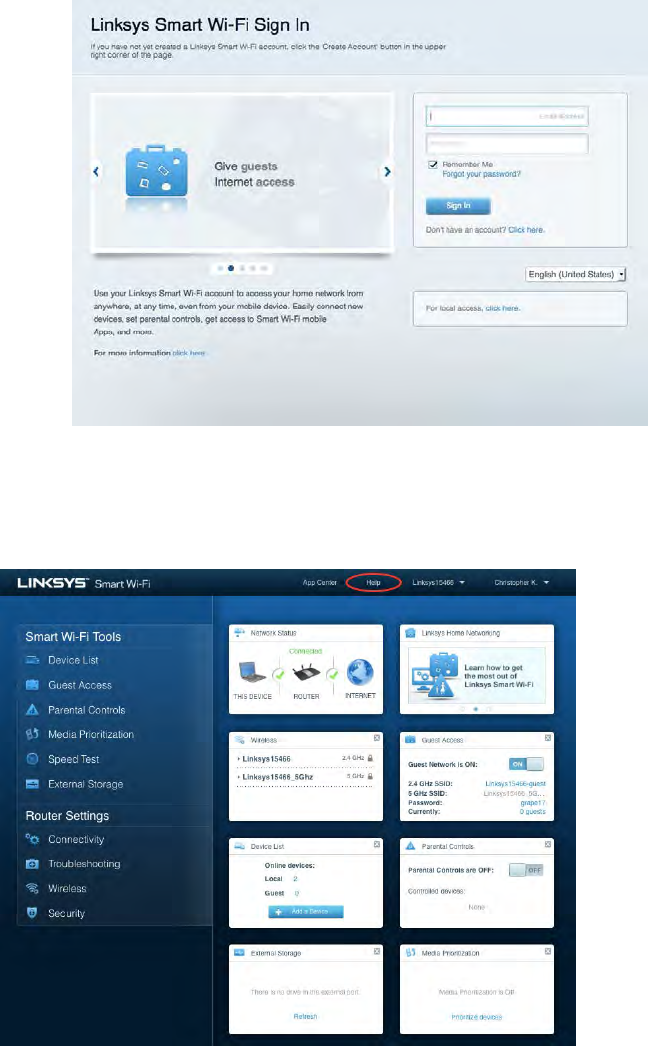
10
Linksys Smart Wi-Fi gebruiken
Verbinding maken met Linksys Smart Wi-Fi
Ga als volgt te werk om verbinding te maken met Linksys Smart Wi-Fi:
1. Open de webbrowser op uw computer.
2. Ga naar www.LinksysSmartWiFi.com en log in op uw account.
Als u uw wachtwoord niet meer weet, klikt u op
Forgot your password? (Uw wachtwoord vergeten?)
en
volgt u de instructies op het scherm om uw wachtwoord opnieuw in te stellen.
Voor de Linksys Smart Wi-Fi Help maakt u verbinding met Linksys Smart Wi-Fi en klikt u bovenin op
Help.
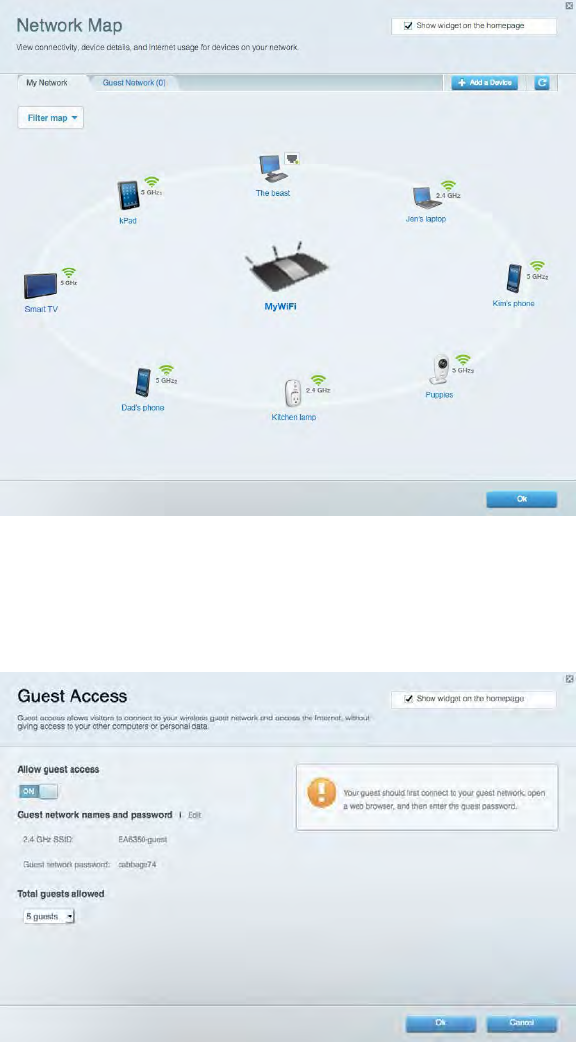
11
Network Map (Netwerktoewijzing)
Hier kunt u alle netwerkapparaten die verbonden zijn met uw router bekijken en beheren. U kunt
apparaten op uw hoofdnetwerk en op uw gastnetwerk bekijken en informatie over elk apparaat
weergeven.
Guest Access (Gasttoegang)
Hier kunt u een netwerk configureren en bewaken dat gasten kunnen gebruiken zonder dat ze
toegang hebben tot al uw netwerkbronnen.
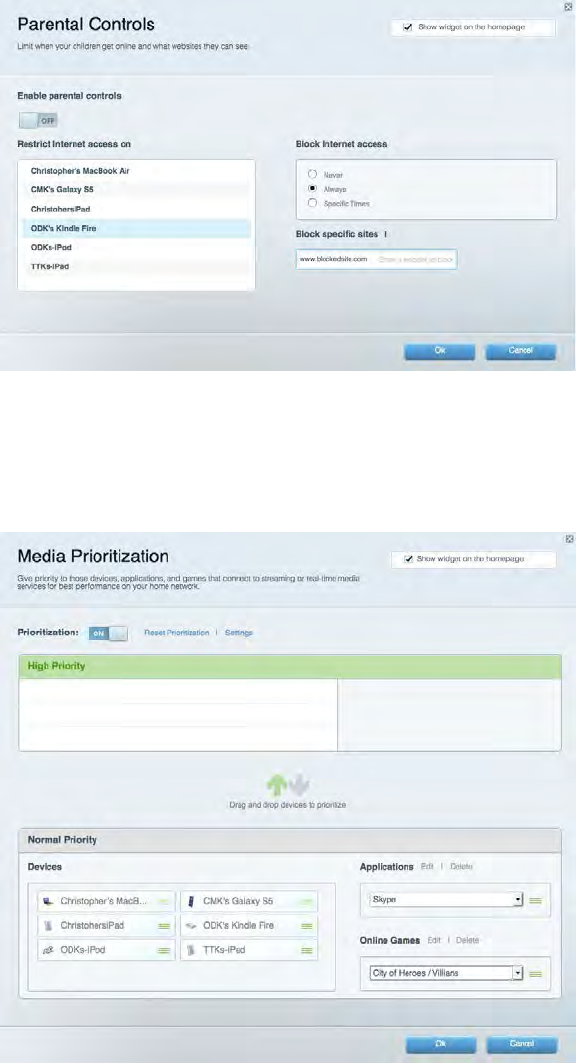
12
Parental Controls (Ouderlijk toezicht)
Hier kunt u websites blokkeren en internettoegangstijden instellen.
Media Prioritization (Mediaprioritering)
Hier kunt u instellen welke apparaten en toepassingen de hoogste prioriteit hebben in uw
netwerkverkeer.
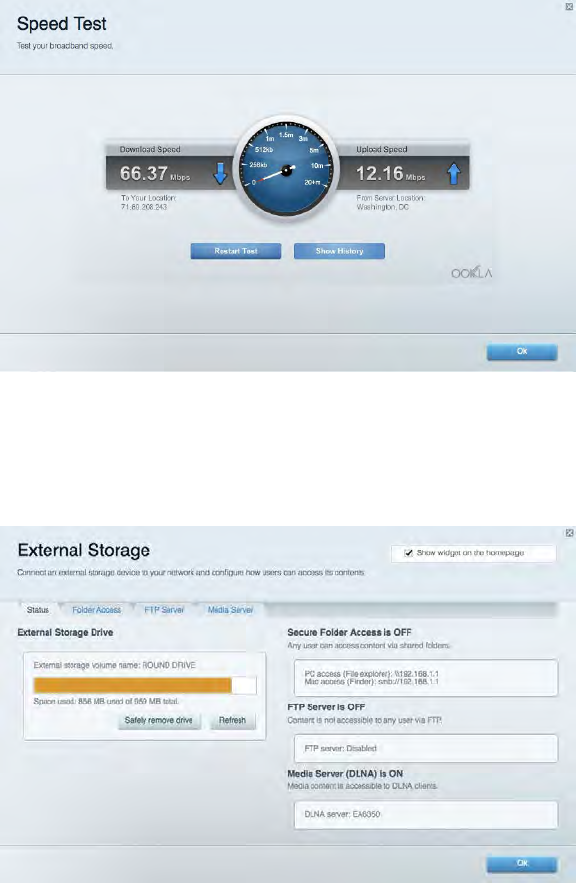
13
Speed Test (Snelheidstest)
Hiermee kunt u de snelheid van de internetverbinding van uw netwerk testen.
External Storage (Externe opslag)
Hier kunt u toegang krijgen tot een aangesloten USB-opslagapparaat (niet meegeleverd) en
bestandsdeling, een mediaserver en FTP-toegang instellen.
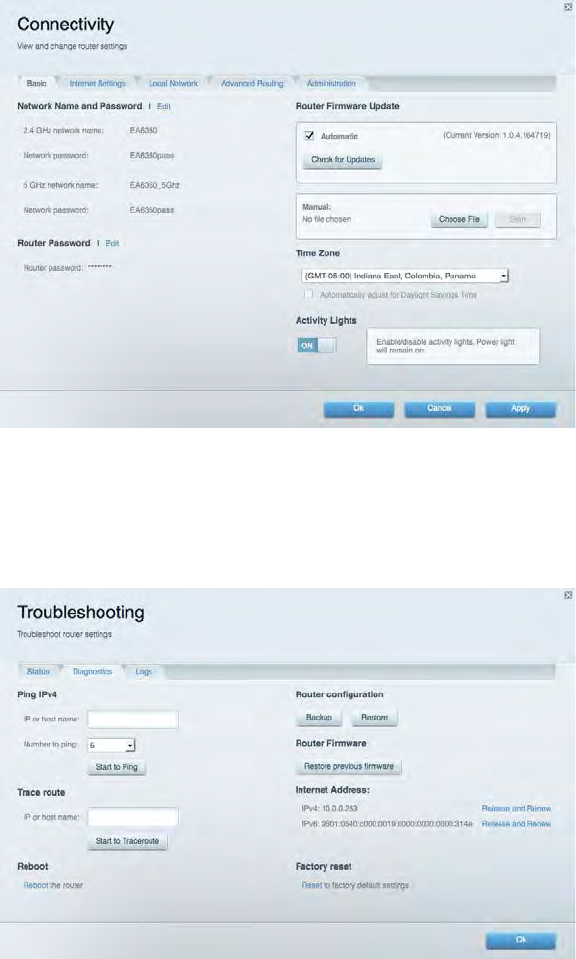
14
Connectivity (Connectiviteit)
Hier kunt u basisinstellingen en geavanceerde netwerkinstellingen configureren.
Troubleshooting (Problemen oplossen)
Hier kunt u de oorzaak van problemen met uw router opsporen en de status van het netwerk
controleren.
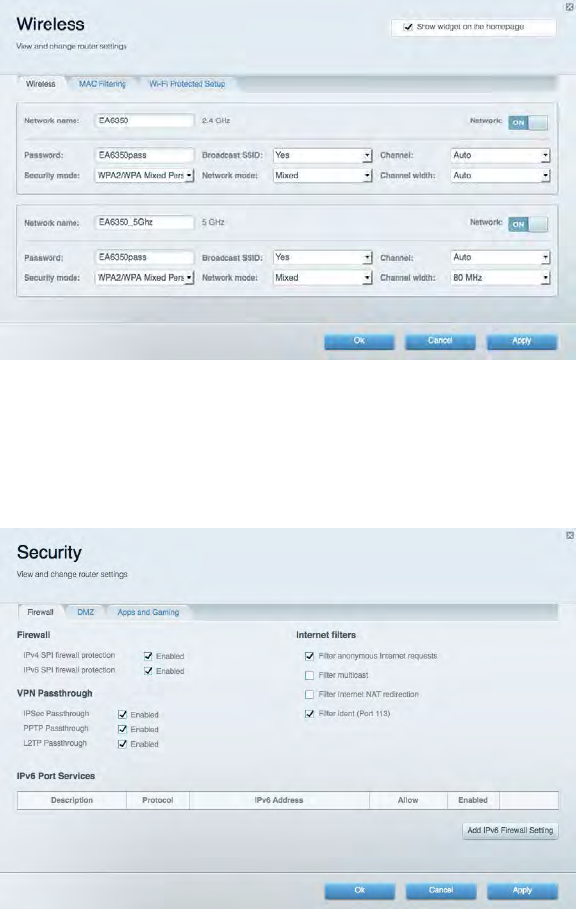
15
Wireless (Draadloos)
Hier kunt u het draadloze netwerk van uw router configureren. U kunt de beveiligingsmodus, het
wachtwoord en MAC-filtering wijzigen en apparaten aansluiten via Wi-Fi Protected Setup™.
Security (Beveiliging)
Hier kunt u de beveiliging van uw draadloze router configureren. U kunt de firewall en VPN instellen en
specifieke instellingen bepalen voor toepassingen en games.
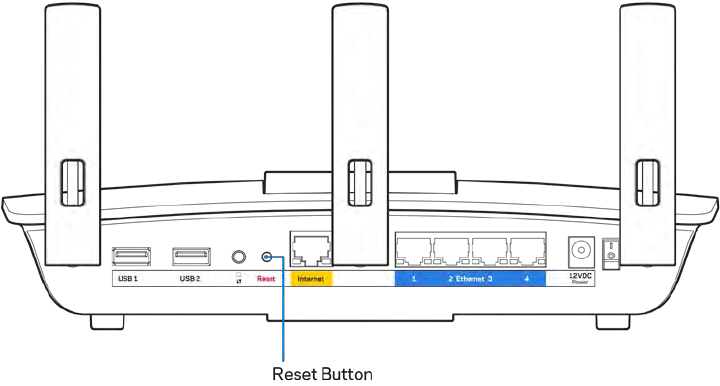
16
Troubleshooting (Problemen oplossen)
Als u meer ondersteuning nodig heeft, kunt u terecht bij onze bekroonde klantondersteuning via
linksys.com/support/EA6900.
De installatie van de router was niet succesvol
U kunt de volgende dingen proberen als de installatie via Linksys Smart Wi-Fi niet gelukt is:
• Druk de resetknop op uw router met een paperclip of speld in totdat het lampje gaat
knipperen (ongeveer 10 seconden). Installeer de router opnieuw.
• Schakel de firewall van uw computer tijdelijk uit (raadpleeg de handleiding van de
beveiligingssoftware voor meer informatie). Installeer de router opnieuw.
• Als u een andere computer tot uw beschikking heeft, gebruik deze dan om de router
opnieuw te installeren.
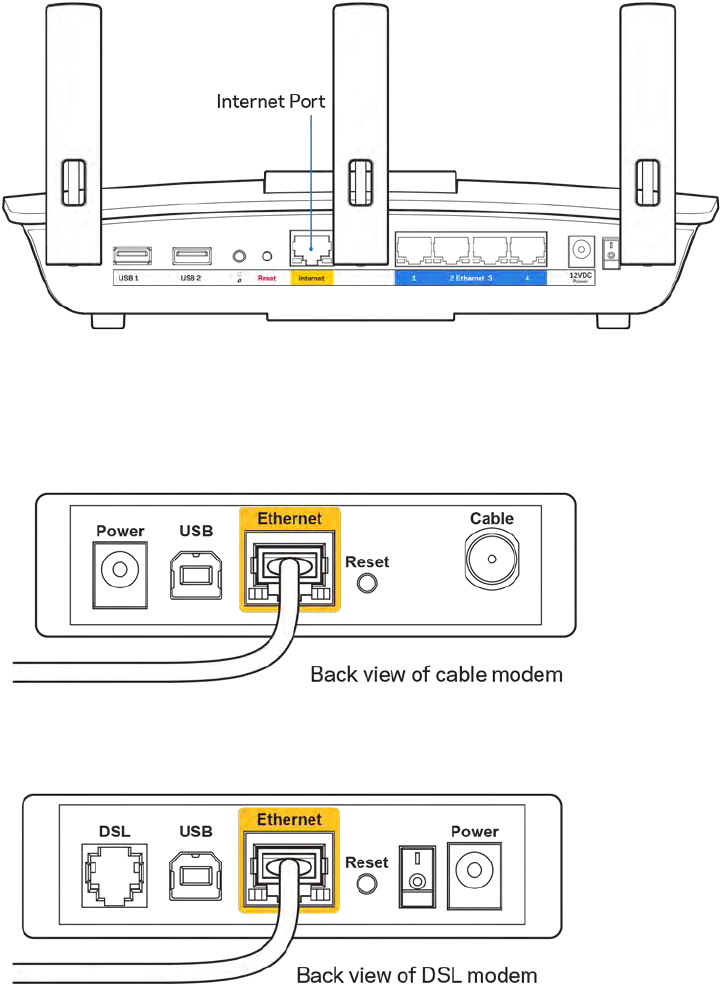
17
Melding:
"Your Internet cable is not plugged in"
(Uw
internetkabel is niet aangesloten)
Als u de melding "Uw internetkabel is niet aangesloten" krijgt als u uw router probeert te installeren,
volg dan de volgende stappen.
• Controleer of er een Ethernet- of internetkabel (of een kabel zoals die bij uw router is
meegeleverd) goed is aangesloten op de gele internetpoort aan de achterkant van de router en
op de juiste poort van uw modem. Deze poort op het modem wordt meestal aangeduid met
"Ethernet" maar dit kan ook "Internet" of "WAN" zijn.
• Controleer of uw modem op het stopcontact is aangesloten en aan staat. Als het apparaat een
aan/uit-knop heeft, controleer dan of deze op ON (AAN) of l (en niet op O) staat.
• Als u internet via de kabel heeft, controleer dan of de poort CABLE (KABEL) van uw kabelmodem
is verbonden met de coaxkabel van uw Internet-provider.
• Als u DSL-internet heeft, controleer dan of de DSL-telefoonlijn is aangesloten op de DSL-poort
van uw modem.
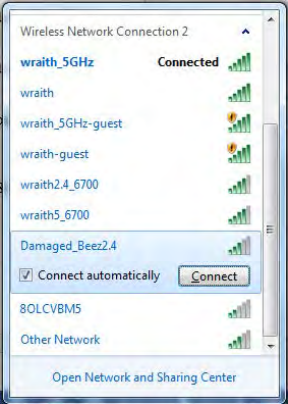
18
• Als uw computer eerder met een USB-kabel op uw modem was aangesloten, ontkoppel dan de
USB-kabel.
• Installeer de router opnieuw.
Melding:
"Cannot access your router"
(Geen toegang tot uw
router)
Om toegang te krijgen tot uw router moet u verbonden zijn met uw eigen netwerk. Als u momenteel
draadloze internettoegang heeft, kan het probleem zijn dat u per ongeluk verbonden bent met een
ander draadloos netwerk.
Op een Windows-computer lost u dit probleem als volgt op*:
1. Klik in de systeembalk op het pictogram voor draadloze netwerken. Er verschijnt een lijst met
beschikbare netwerken.
2. Klik op uw eigen netwerknaam. Klik op "Connect" (Verbinden). In het onderstaande voorbeeld
was de computer al verbonden met een ander draadloos netwerk, namelijk "wraith_5GHz". De
naam van het draadloze netwerk van de Linksys EA6900-router, in dit voorbeeld
Damaged_Beez2.4, wordt weergegeven als geselecteerd.
3. Als u wordt gevraagd een netwerkbeveiligingssleutel in te voeren, typ dan uw wachtwoord
(beveiligingssleutel) in het daarvoor bestemde veld in. Klik op OK.
4. Uw computer zal verbinding maken met het netwerk en u zou nu toegang tot de router moeten
hebben.
*Afhankelijk van uw Windows-versie kunnen de benamingen of pictogrammen in deze stappen
enigszins afwijken.
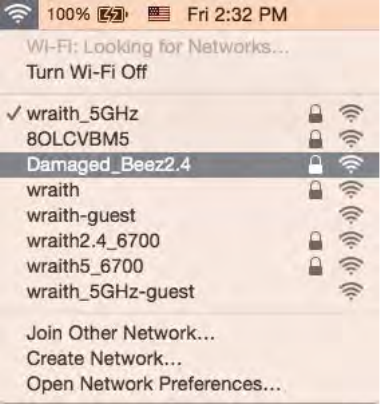
19
Op een Mac-computer lost u dit probleem als volgt op:
1. In de menubalk bovenin het scherm klikt u op het Wi-Fi-pictogram. Er verschijnt een lijst met
beschikbare draadloze netwerken. Linksys Smart Wi-Fi geeft uw netwerk automatisch een
naam.
2. In het onderstaande voorbeeld was de computer al verbonden met een ander draadloos
netwerk, namelijk "wraith_5GHz". De naam van het draadloze netwerk van de Linksys EA6900-
router, in dit voorbeeld Damaged_Beez2.4, wordt weergegeven als geselecteerd.
3. Klik op de naam van het draadloze netwerk van uw Linksys EA6900-router
(Damaged_Beez2.4 in dit voorbeeld).
4. Typ het wachtwoord (de beveiligingssleutel) van uw draadloze netwerk in het veld "Password"
(Wachtwoord) in. Klik op OK.
Na de installatie
Het internet lijkt niet beschikbaar
Als het internet moeite heeft om te communiceren met uw router, kan uw webbrowser de foutmelding
'Cannot find [internet address]' (Kan [internetadres] niet vinden) geven. Als u zeker weet dat het
internetadres juist is en ook andere geldige internetadressen hetzelfde resultaat geven, kan het zijn
dat uw internetprovider of modem niet goed communiceert met uw router.
Probeer het volgende:
• Controleer of de netwerk- en voedingskabel goed zijn aangesloten.
• Controleer of er stroom staat op het stopcontact waarop uw router is aangesloten.
• Start uw router opnieuw op.
• Neem contact op met uw Internetprovider over storingen in uw regio.
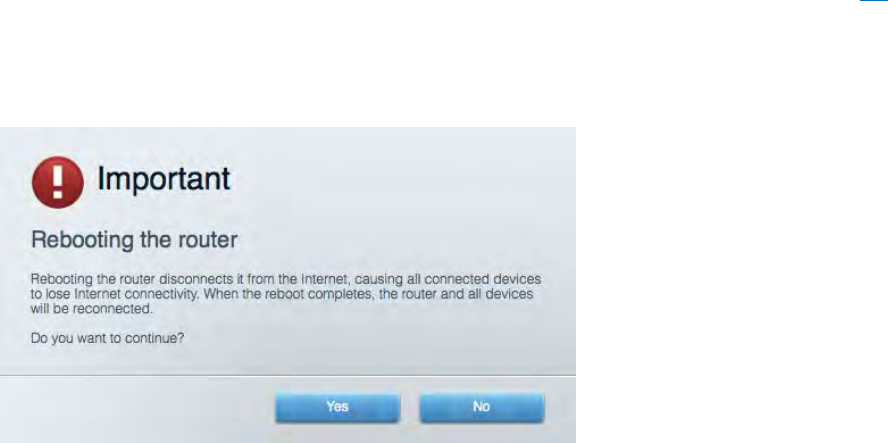
20
De meest gebruikte manier om problemen met uw router op te lossen is het apparaat uit- en weer
aanzetten Uw router kan dan zijn aangepaste instellingen opnieuw laden en andere apparaten (zoals
het modem) kunnen de router opnieuw detecteren en ermee communiceren. Dit proces wordt opnieuw
opstarten (rebooting) genoemd.
Ga als volgt te werk uw router opnieuw op te starten met behulp van de voedingskabel:
1. Trek de stekker van de router en het modem uit het stopcontact.
2. Wacht tien seconden en sluit het modem weer aan op netstroom. Controleer of het apparaat
werkt.
3. Wacht tot het online-lampje van het modem stopt met knipperen (ongeveer twee minuten). Sluit
de router weer aan op netstroom.
4. Wacht tot het aan/uit-lampje stopt met knipperen. Wacht twee minuten voordat u vanaf een
computer verbinding probeert te maken met het internet.
Ga als volgt te werk om uw router opnieuw op te starten via Linksys Smart Wi-Fi:
1. Log in op Linksys Smart Wi-Fi. (Zie "Verbinding maken met Linksys Smart Wi-Fi" op pagina 10.)
2. Klik onder
Router Settings
(Routerinstellingen) op
Troubleshooting
(Problemen oplossen).
3. Klik op het tabblad
Diagnostics
(Diagnostische gegevens).
4. Klik onder
Reboot
(Opnieuw opstarten) op Reboot (Opnieuw opstarten).
5. Klik op Yes (Ja). De router start opnieuw op. Terwijl de router opnieuw opstart, verliezen alle
aangesloten apparaten hun internetverbinding. Als de router gereed is, maken ze opnieuw
verbinding met het internet.
Linksys Smart Wi-Fi opent niet in uw webbrowser
De nieuwste versies van Google ChromeTM, Firefox®, Safari® (voor Mac® en iPad®), Microsoft Edge
en Internet Explorer® versie 8 en hoger werken met Linksys Smart Wi-Fi.
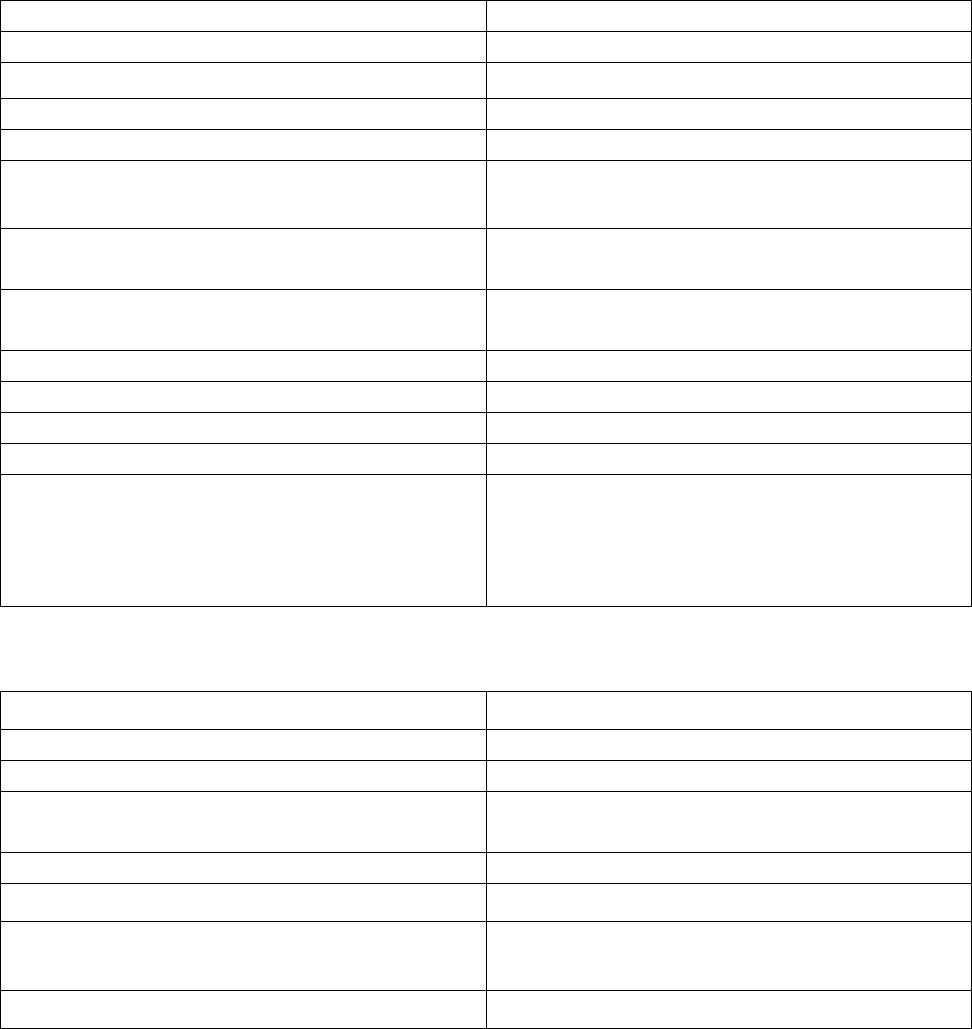
21
Specificaties
Linksys EA6900
Productnaam
AC1900 Smart Wi-Fi Gigabit-router
Artikelnummer EA6900
Snelheid van switchpoort 10/100/1000 Mbps (Gigabit Ethernet)
Radiofrequenties
2,4 GHz en 5 GHz
Aantal antennes 3 verwijderbare externe verstelbare antennes
Poorten Voeding, USB 2.0, USB 3.0, Internet, Ethernet
(1-4)
Knoppen Resetknop, Wi-Fi Protected Setup-knop,
aan/uit-schakelaar
Lampjes Bovenpaneel: verlicht Linksys logo
Achterpaneel: internet, Ethernet (1-4)
UPnP
Ondersteund
Beveiligingsfuncties
WEP, WPA, WPA2, RADIUS
Beveiligingssleutel
Maximaal 128-bits versleuteling
Ondersteunde bestandssystemen voor opslag
FAT, NTFS en HFS+
Ondersteunde browsers De nieuwste versies van Google ChromeTM,
Firefox®, Safari® (voor Mac® en iPad®),
Microsoft Edge en Internet Explorer® versie 8
en hoger werken met Linksys Smart Wi-Fi
Omgevingsspecificaties
Afmetingen
257 x 184 x 56 mm zonder antennes
Gewicht apparaat
577,53 g zonder antennes
Voeding
12 V, 2,5 A
Certificering FCC, IC, CE, Wi-Fi a/b/g/n/ac, Windows 7,
Windows 8
Gebruikstemperatuur
0 tot 40 °C
Opslagtemperatuur
-20 tot 60 °C
Luchtvochtigheid tijdens gebruik 10 tot 80% relatieve vochtigheid, niet-
condenserend
Luchtvochtigheid tijdens opslag
5% tot 90% niet-condenserend
De specificaties kunnen zonder kennisgeving worden gewijzigd.
22
Opmerkingen:
Raadpleeg de bij uw router meegeleverde cd voor wettelijk verplichte informatie, garantie en
veiligheidsvoorschriften of ga naar Linksys.com/support/ea6900.
Maximale prestaties volgens de specificaties van de standaard IEEE 802.11. De werkelijke
prestaties kunnen variëren, met een lagere capaciteit van het draadloze netwerk, lagere
gegevensdoorvoersnelheden en een bereik en dekking die kleiner zijn. De prestaties hangen af van
talrijke factoren, omstandigheden en variabelen, waaronder de afstand tot het accesspoint, het
volume van het netwerkverkeer, bouwmaterialen en constructie, gebruikt besturingssysteem, mix van
gebruikte draadloze producten, interferentie en andere ongunstige omstandigheden.
BELKIN, LINKSYS en veel andere productnamen en logo's zijn handelsmerken van de Belkin groep van
bedrijven. Vermelde handelsmerken van derden zijn eigendom van hun respectieve eigenaars.
Licenties en kennisgevingen voor software van derden die gebruikt worden voor dit product kunt u
hier vinden: http://support.linksys.com/en-us/license. Voor vragen of de GPL broncode-bestanden
kunt u contact met ons opnemen via http://support.linksys.com/en-us/gplcodecenter.
© 2017 Belkin International, Inc. en/of zijn gelieerde ondernemingen. Alle
rechten voorbehouden.
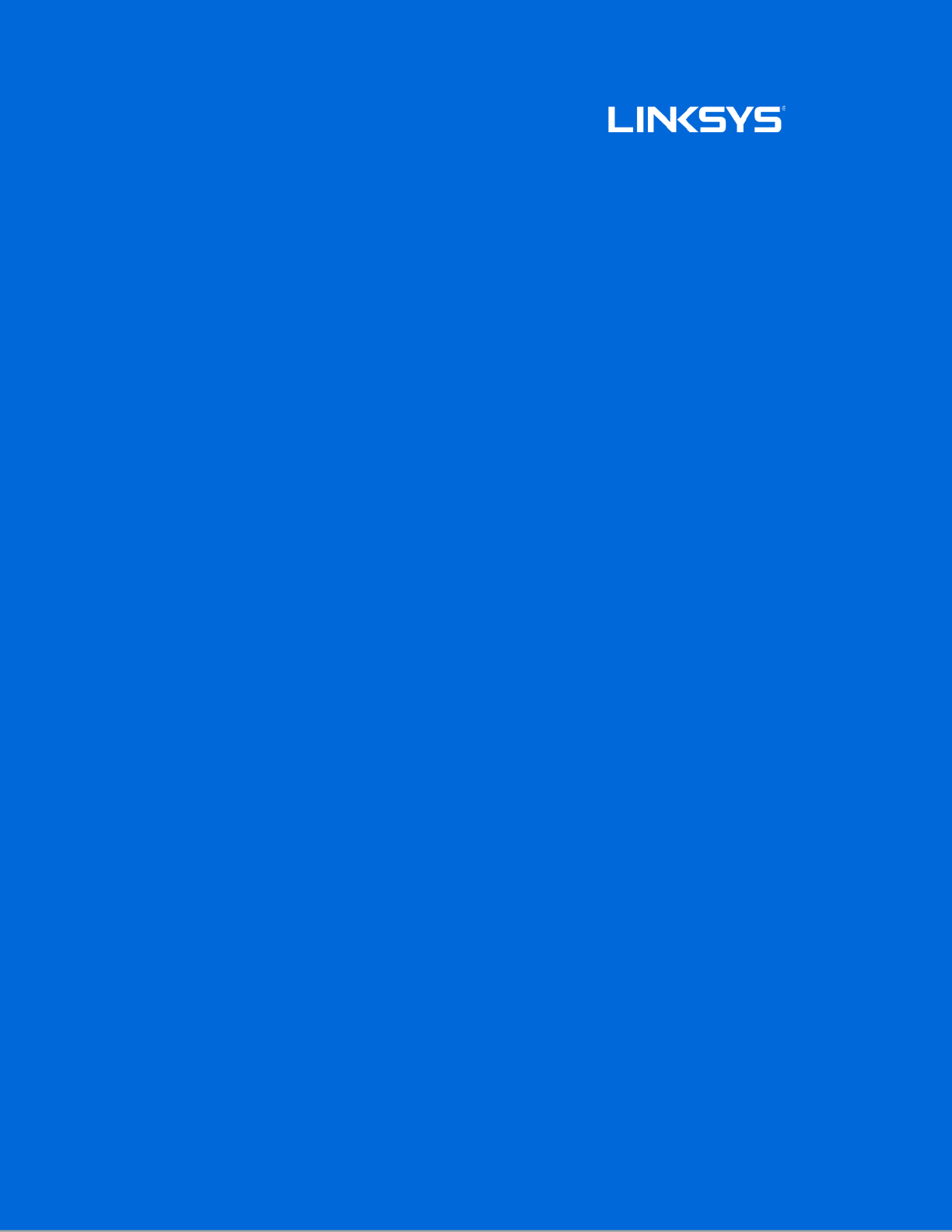
Brukerhåndbok
AC1900
SMART Wi-Fi
GIGABIT ROUTER
Modell EA6900
2
Innhold
Produktoversikt .............................................................................................................3
Sett ovenfra ..................................................................................................................................................... 3
Visning bakfra .................................................................................................................................................. 4
Konfigurering: Grunnleggende .................................................................................5
Her finner du mer hjelp.................................................................................................................................. 5
Slik installerer du ruteren ............................................................................................................................ 6
Slik bruker du Linksys Smart Wi-Fi .........................................................................9
Slik kobler du til Linksys Smart Wi-Fi ...................................................................................................... 9
Nettverkskart ............................................................................................................................................... 10
Gjestetilgang ................................................................................................................................................. 10
Foreldrekontroll ........................................................................................................................................... 11
Medieprioritering ......................................................................................................................................... 11
Hastighetstest .............................................................................................................................................. 12
Ekstern lagringsplass ................................................................................................................................ 12
Tilkobling ......................................................................................................................................................... 13
Feilsøking........................................................................................................................................................ 13
Trådløst ........................................................................................................................................................... 14
Sikkerhet ........................................................................................................................................................ 14
Feilsøking ...................................................................................................................... 15
Ruteren din ble ikke riktig installert ...................................................................................................... 15
Melding om at
Internett-kabelen ikke er koblet til
........................................................................... 16
Melding om
manglende tilgang til ruteren
.......................................................................................... 17
Etter oppsett ................................................................................................................................................. 18
Internett virker å være utilgjengelig ..................................................................................................... 18
Linksys Smart Wi-Fi åpner ikke i nettleseren. ................................................................................... 19
Spesifikasjoner ........................................................................................................... 20
Linksys EA6900 .......................................................................................................................................... 20
Omgivelser ..................................................................................................................................................... 20
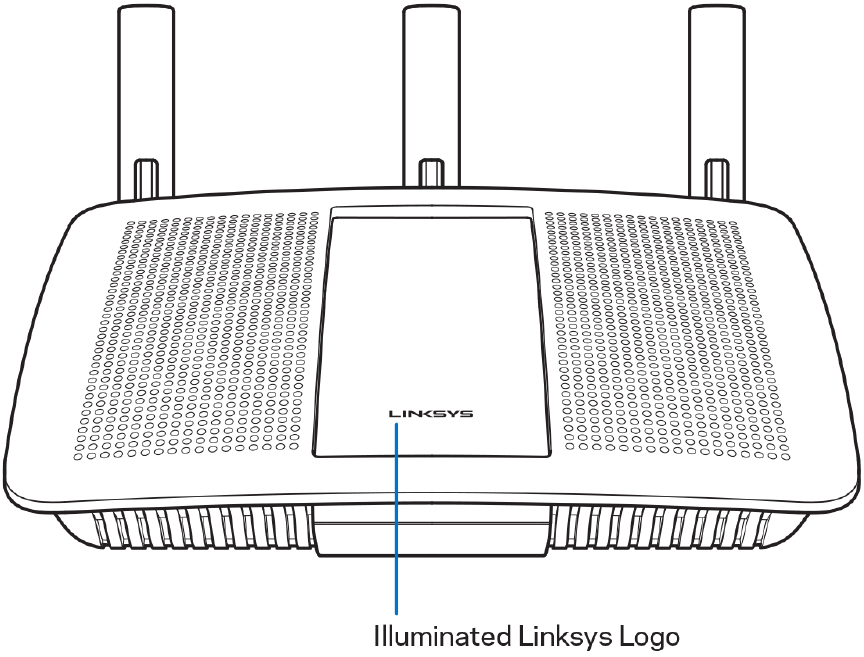
3
Produktoversikt
Sett ovenfra
Belyst Linksys-logo — Linksys-logoen lyser konstant mens den er koblet til Internett. Den blinker eller
pulserer sakte under oppstart, selvtesting og fastvareoppdateringer. Den blinker raskt når det er
tilkoblingsfeil.

4
Visning bakfra
Regulerbare antenner (1)–For beste ytelse, plasser antennene vertikalt som vist på tegningen.
USB 3.0-port (2) – Koble til og del en USB-stasjon eller USB-skriver på nettverket eller på Internett.
Internet-port (3) – Koble en Ethernet-kabel til denne gule Gigabit (10/100/1000-porten, og til en
Internett-bredbåndskabel/DSL eller et fibermodem.
Merk – For best mulig ytelse, kan du bruke CAT5e eller bedre rangerte kabler på Internett-porten.
Ethernet-porter (4) – Koble Ethernet-kabler til disse blå gigabit (10/100/1000)-portene, og til
kabelbaserte enheter på nettverket ditt.
Merk - -- For best mulig ytelse, kan du bruke CAT5e eller bedre rangerte kabler på Ethernet-portene.
Strømport (5) – Koble til strømadapteren som følger med.
USB 2.0-port (6) – Koble til og del en USB-stasjon eller USB-skriver på nettverket eller på Internett.
Wi-Fi Protected Setup™-knapp (7) – Trykk for konfigurering av trådløs sikkerhet på Wi-Fi Protected
Setup-aktiverte nettverksenheter.
Tilbakestillingsknapp (8) – Trykk og hold inntil strømlampen begynner å blinke for å tilbakestille
ruteren til fabrikkinnstillinger. Du kan også gjenopprette fabrikkinnstillingene med Linksys Smart Wi-
Fi på Internett eller mobilappen.
Strømbryter (9) – Trykk på | (på) for å slå på ruteren.
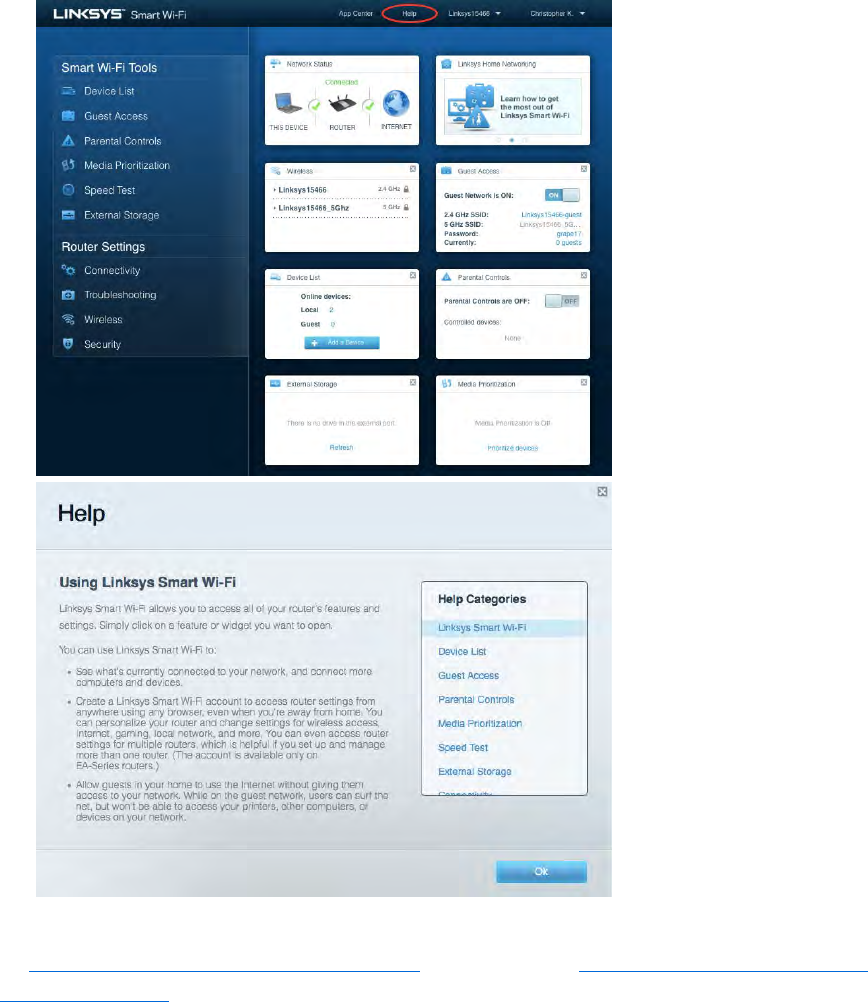
5
Konfigurering: Grunnleggende
Her finner du mer hjelp
I tillegg til denne brukerhåndboken, finner du hjelp på disse stedene:
• Linksys.com/support/EA6900 (dokumentasjon, nedlastninger, vanlige spørsmål, teknisk
støtte, chatting i sanntid, forum)
• Linksys Smart Wi-Fi-hjelp (koble til Linksys Smart Wi-Fi, klikk deretter Hjelp øverst på skjermen)
Merk – Lisenser og merknader om tredjeparts programvare brukt i dette produktet er tilgjengelig
på http://support.linksys.com/en-us/license. Ta kontakt med http://support.linksys.com/en-
us/gplcodecenter for spørsmål eller forespørsler om GPL-kildekode.
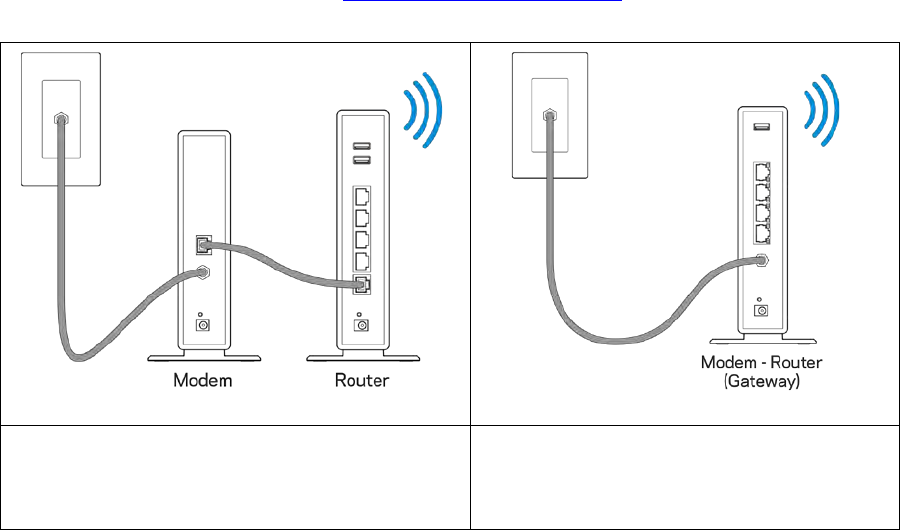
6
Slik installerer du ruteren
1. For å fullføre oppsettet må du gå til http://LinksysSmartWiFi.com på en datamaskin.
2. Identifiser utstyret ditt.
Hvis du har et separat modem og frittstående
ruter, koble fra og fjern den gamle ruteren.
Hvis du har en modemruter, lar du denne
være tilkoblet.
3. Posisjoner antennene rett opp, og koble ruteren til en strømkilde. Sørg for at strømbryteren
står i | (på)-posisjonen.
4. Koble ruteren til modemet eller modemruteren. Koble den ene enden av den inkluderte
Internett-kabelen til den gule Internett-porten på den nye ruteren. Hvis du har et modem,
koble den andre enden til Ethernet (LAN)-porten på modemet. Hvis du har en modemruter
kobler du til enhver tilgjengelig port.
5. Vent til den belyste Linksys-logoen øverst på ruteren slutter å blinke og lyser fast hvitt.
6. Koble til Wi-Fi-navnet som vises i Hurtigstartveiledning som fulgte med ruteren. (Du kan endre
disse detaljene senere.) Hvis du trenger hjelp med å koble til Wi-Fi, se enhetsdokumentasjonen
på linksys.com/support/ea6900.
Merk – Du vil ikke ha tilgang til Internett før ruteren er ferdig installert.
7. Skriv inn http://LinksysSmartWiFi.com i en nettleser. Følg instruksjonene på skjermen for å
fullføre konfigureringen av ruteren. Du kan også skrive inn 192.168.1.1 i en nettleser for å
starte oppsettet.
7
Ved slutten av oppsettet følger du instruksjonene på skjermen for å konfigurere Linksys Smart Wi-Fi-
kontoen din. Bruk Linksys Smart Wi-Fi til å konfigurere ruteren fra en datamaskin med Internett-
tilkobling.
Behandle ruterens innstillinger:
• endre ruterens navn og passord
• konfigurere gjestetilgang
• konfigurere sperrefunksjon
• legge til enheter i nettverket
• Teste Internett-tilkoblingshastigheten
Merk – Du får tilsendt en e-postbekreftelse som en del av kontooppsettet for Linksys Smart Wi-Fi.
Fra hjemmenettverket, klikk på koblingen i e-posten for å assosiere ruteren med Linksys Smart Wi-Fi-
kontoen.
Tips – Skriv ut neste side, skriv deretter ned ruter- og kontoinnstillinger i tabellen under som en
referanse. Lagre notatene på et trygt sted.
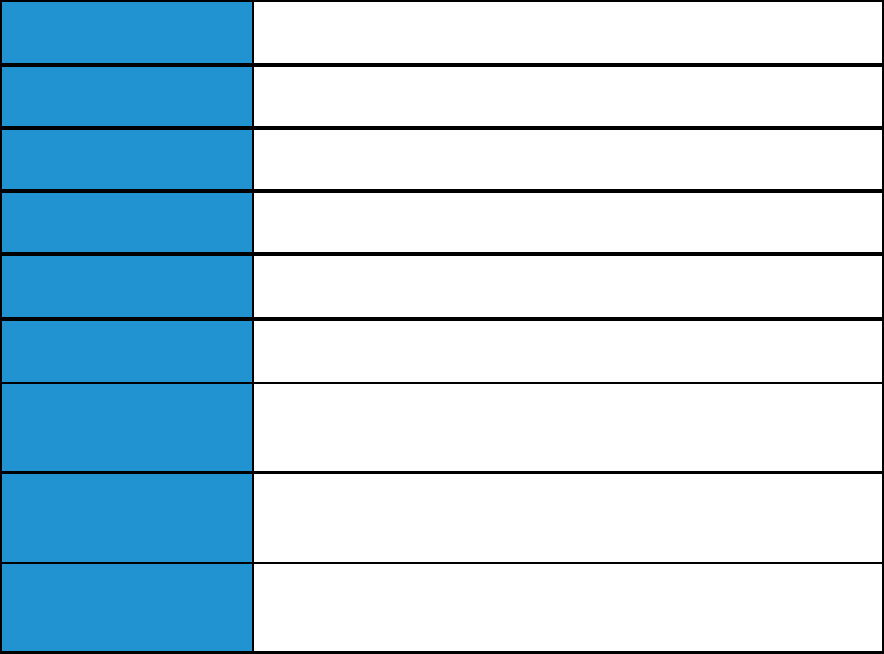
8
2,4 GHz Wi-Fi-navn
2,4 GHz Wi-Fi-passord
5 GHz Wi-Fi-navn
5 GHz Wi-Fi-passord
Ruterpassord
Navn på gjestenettverk
Passord for
gjestenettverk
Brukernavn for Linksys
Smart Wi-Fi
Passord for Linksys
Smart Wi-Fi
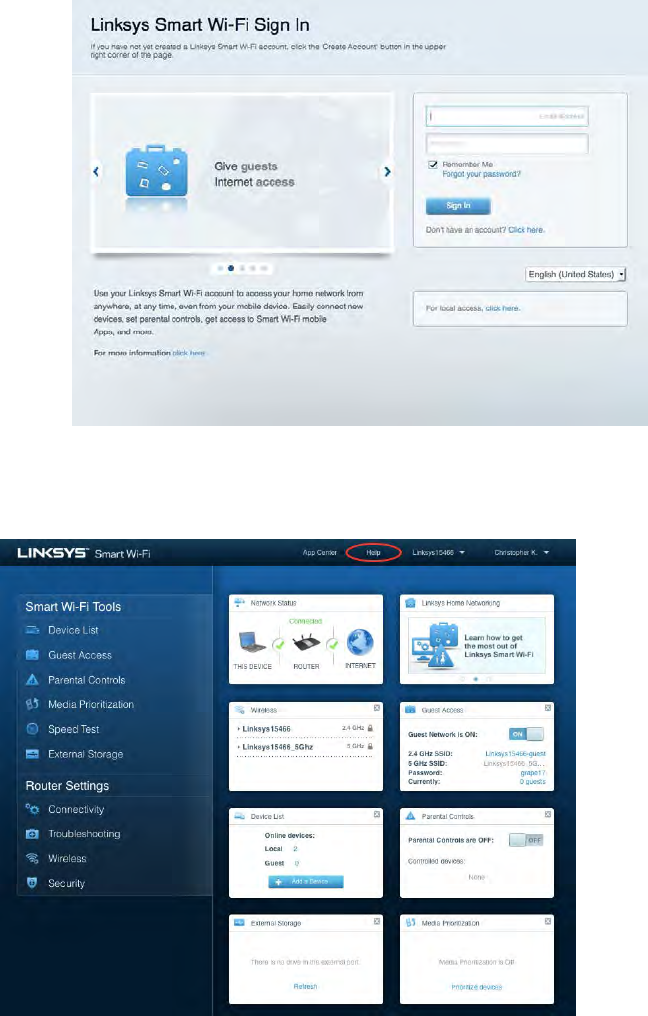
9
Slik bruker du Linksys Smart Wi-Fi
Slik kobler du til Linksys Smart Wi-Fi
Slik kobler du til Linksys Smart Wi-Fi:
1. Åpne nettleseren på datamaskinen.
2. Gå til www.LinksysSmartWiFi.com og logg på kontoen din.
Hvis du ikke kan huske passordet ditt, klikk på
Forgot your password?
(Har du glemt passordet ditt?)
og følg anvisningene på skjermen for å gjenopprette det.
For Linksys Smart Wi-Fi-hjelp, koble til Linksys Smart Wi-Fi, klikk deretter Hjelp øverst.
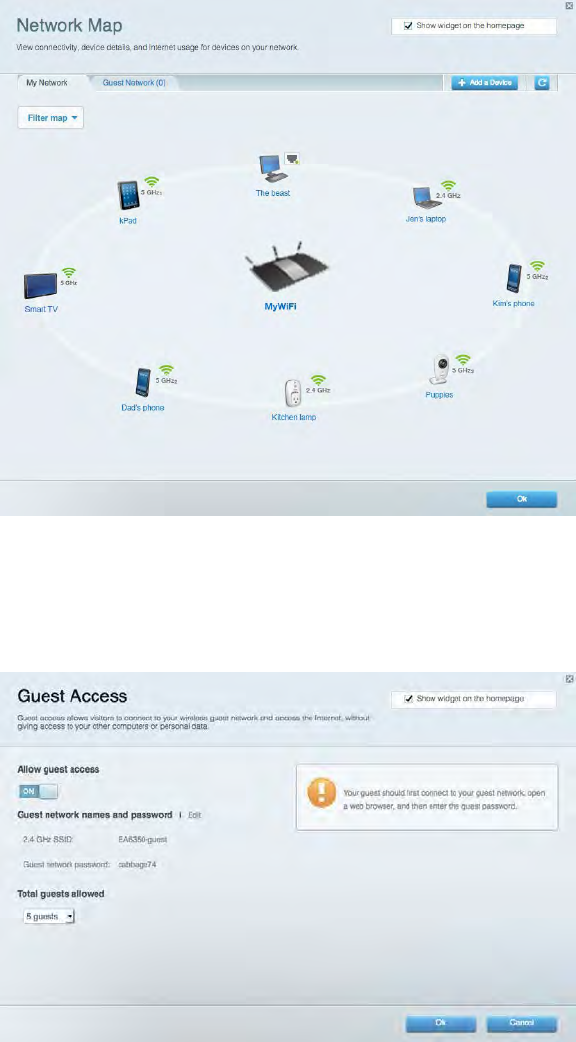
10
Nettverkskart
Lar deg vise og administrere alle nettverksenhetene som er koblet til ruteren. Du kan vise enheter på
hovednettverket og gjestenettverket, eller vise informasjon om hver av enhetene.
Gjestetilgang
Lar deg konfigurere og overvåke et nettverk som gjester kan bruke uten å få tilgang til alle
nettverksressursene dine.
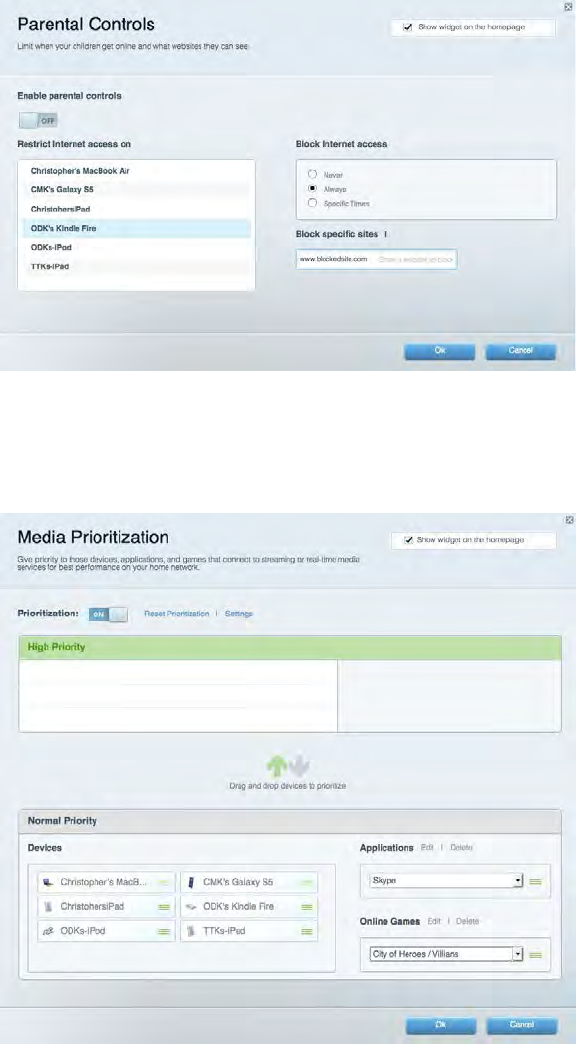
11
Foreldrekontroll
Lar deg blokkere webområder og angi tider for Internett-tilgang.
Medieprioritering
Lar deg stille inn hvilke enheter og applikasjoner som har første prioritering for nettverkstrafikken.

12
Hastighetstest
Lar deg teste nettverkets Internett-tilkoblingshastighet.
Ekstern lagringsplass
Lar deg få tilgang til en USB-stasjon som er tilkoblet (ikke inkludert) og konfigurere fildeling, en
medieserver og FTP-tilgang.
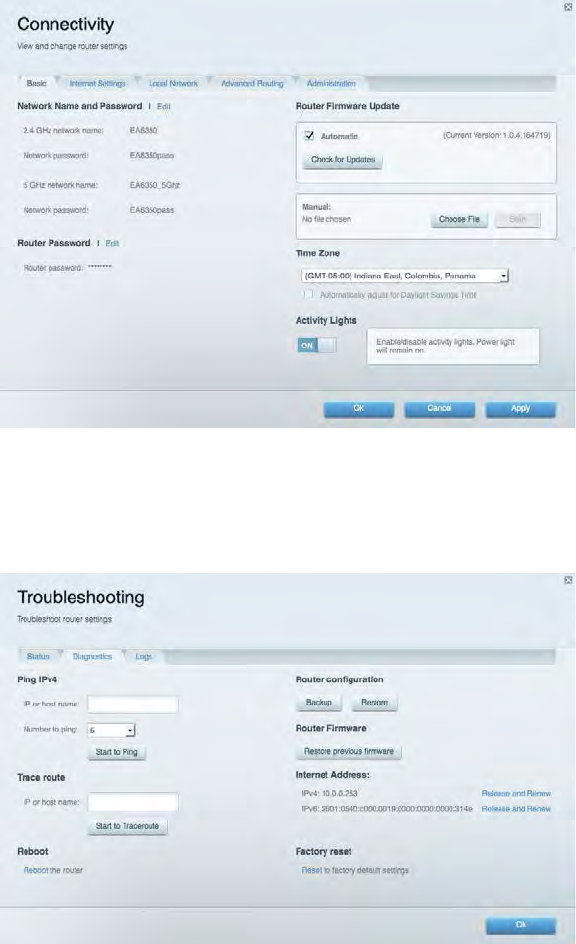
13
Tilkobling
Lar deg konfigurere grunnleggende og avanserte nettverksinnstillinger.
Feilsøking
Lar deg diagnostisere problemer med ruteren og kontrollere status for nettverket.
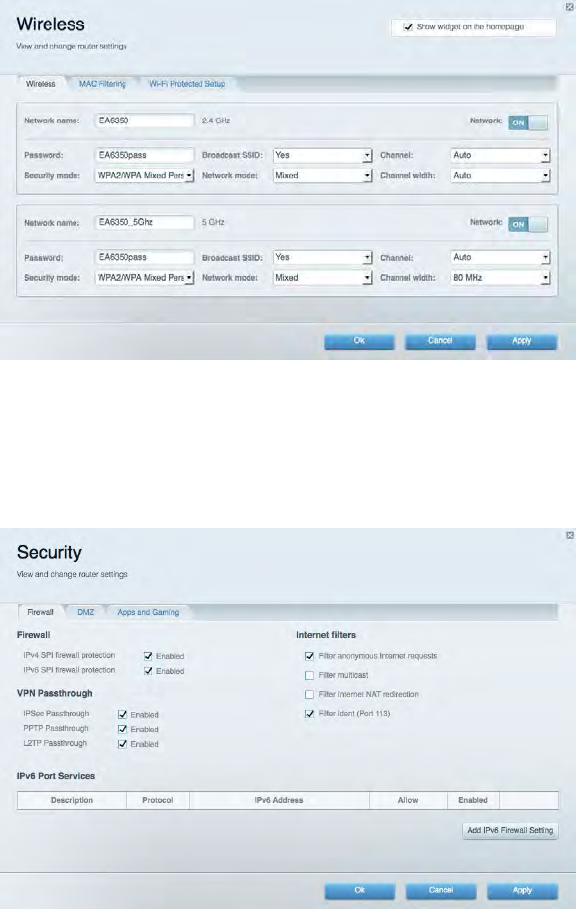
14
Trådløst
Lar deg konfigurere ruterens trådløse nettverk. Du kan endre sikkerhetsmodus, passord, MAC-
filtrering og koble til enheter ved hjelp av Wi-Fi Protected Setup™.
Sikkerhet
Lar deg konfigurere ruterens trådløse sikkerhet. Du kan konfigurere brannmur og VPN-innstillinger og
angi egendefinerte innstillinger for applikasjoner og spill.
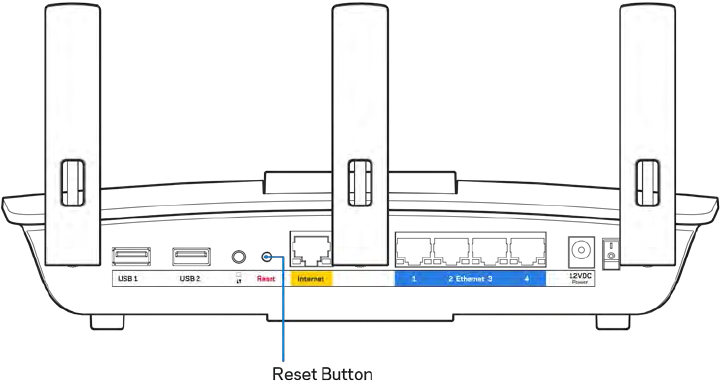
15
Feilsøking
Du kan få mer hjelp døgnet rundt fra vår prisbelønte kundestøtte på Linksys.com/support/EA6900.
Ruteren din ble ikke riktig installert
Hvis Linksys Smart Wi-Fi ikke fullførte oppsettet, kan du prøve følgende:
• Trykk og hold Nullstill-knappen på ruteren med en binders eller nål inntil lampen
begynner å blinke (omtrent 10 sekunder). Installer ruteren igjen.
• Du kan midlertidig deaktivere datamaskinens brannmur (se instruksjonene til
sikkerhetsprogramvaren for hjelp). Installer ruteren igjen.
• Hvis du har en annen datamaskin, bruk den datamaskinen til å installere ruteren på nytt.
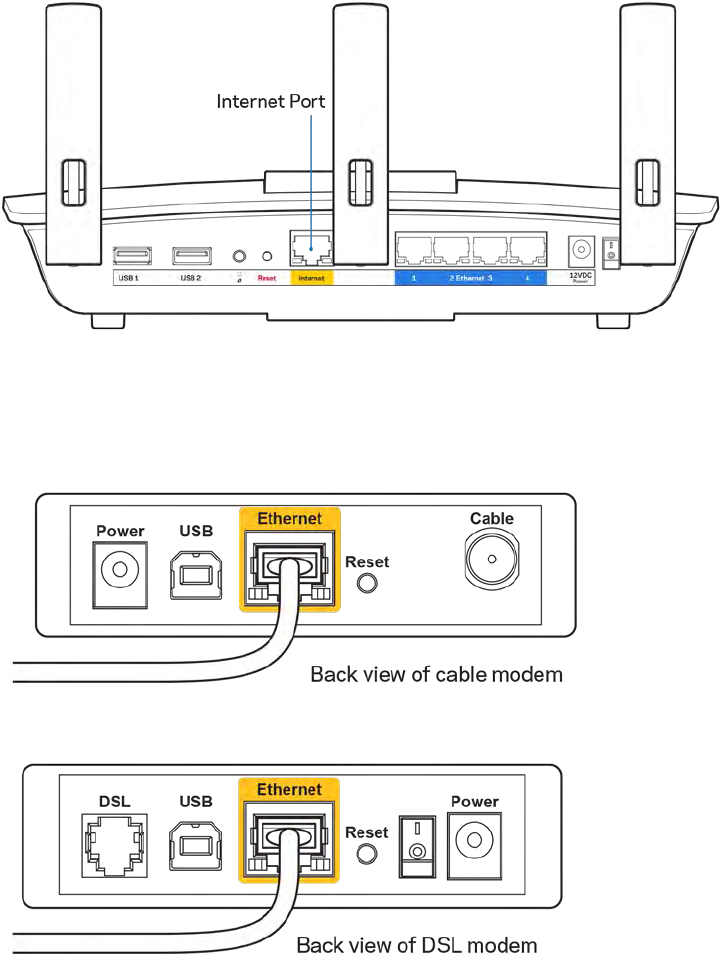
16
Melding om at
Internett-kabelen ikke er koblet til
Hvis du får meldingen "Internett-kabelen er ikke koblet til" når du prøver å konfigurere ruteren, følg
disse feilsøkingstipsene.
• Sørg for at en Ethernet- eller Internet-kabel (eller en kabel som den som fulgte med ruteren din)
er riktig koblet til den gule Internett-porten på baksiden av ruteren og den passende porten på
modemet ditt. Denne porten er vanligvis merket Ethernet, men kan hete Internet eller WAN.
• Sørg for at modemet er koblet til strøm og er skrudd på. Hvis det har en strømbryter, sjekker du
at denne er satt i posisjonen ON eller l (i motsetning til O).
• Hvis Internett-tjenesten er kabel, kontrollerer du at kabelmodemets CABLE-port er koblet til
den koaksiale kabelen som du får fra Internett-leverandøren.
• Hvis Internett-tjenesten er DSL, sørg for at DSL-telefonlinjen er koblet til modemets DSL-port.
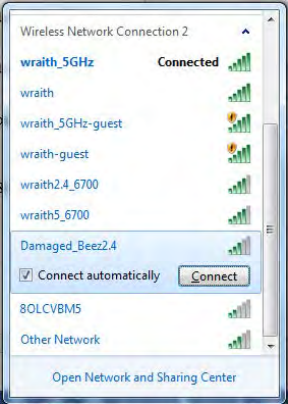
17
• Hvis datamaskinen tidligere ble koblet til modemet med en USB-kabel, kobler du fra USB-
kabelen.
• Installer ruteren igjen.
Melding om
manglende tilgang til ruteren
For tilgang til ruterne, må du være koblet til ditt eget nettverk. Hvis du for øyeblikket har trådløs
Internett-tilgang, kan problemet være at du har koblet til feil trådløst nettverk.
Gjør følgende for å fikse problemet på Windows-datamaskiner*:
1. På Windows-skrivebordet, klikk på det trådløse ikonet i systemkurven. En liste over
tilgjengelige nettverk vises.
2. Klikk på ditt eget nettverksnavn. Klikk på Koble til. I eksemplet under, ble datamaskinen koblet
til et annet nettverk som het wraith_5GHz. Navnet på det trådløse nettverket til Linksys
EA6900-ruteren, Damaged_Beez2.4 i dette eksemplet, vises valgt.
3. Hvis du blir bedt om å angi en nettverkssikkerhetsnøkkel, skriv inn passordet (sikkerhetsnøkkel)
i feltet Nettverksnøkkel. Klikk på OK.
4. Datamaskinen vil koble til nettverket og du kan få tilgang til ruteren.
*Avhengig av din versjon av Windows, kan det være noen forskjeller i setningsformuleringen eller
ikonene i disse trinnene.
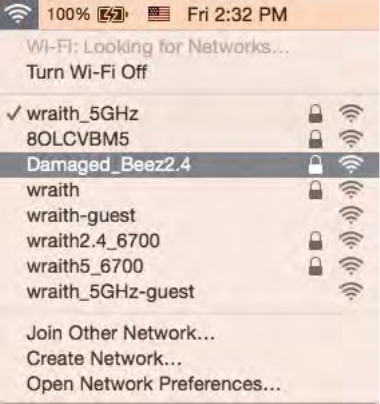
18
Gjør følgende for å fikse problemet på Mac-datamaskiner:
1. I menylinjen øverst på skjermen, klikk på Wi-Fi ikonet. En liste over trådløse nettverk vises.
Linksys Smart Wi-Fi automatisk tilordnet nettverket et navn.
2. I eksemplet under, ble datamaskinen koblet til et annet nettverk som het wraith_5GHz. Navnet
på det trådløse nettverket til Linksys EA6900-ruteren, Damaged_Beez2.4 i dette eksemplet,
vises valgt.
3. Klikk på det trådløse nettverksnavnet til Linksys EA6900-ruteren (Damaged_Beez2.4 i
eksemplet).
4. Skriv inn passordet (sikkerhetsnøkkel) til det trådløse nettverk i Passord-feltet. Klikk på OK.
Etter oppsett
Internett virker å være utilgjengelig
Hvis Internett har problemer med å kommunisere med ruteren, kan problemet vises som en melding
"Cannot find [Internet address]" (Kan ikke finne [Internett-adresse]) i nettleseren. Hvis du vet at
Internett-adressen er korrekt, og hvis du har prøvd flere gyldige Internett-adresser med samme
resultat, kan meldingen bety at det er et problem med Internett-leverandøren eller modemet som
kommuniserer med ruteren.
Prøv følgende:
• Sørg for at nettverks- og strømkabler er sikkert koblet til.
• Sørg for at strømuttaket som ruteren er koblet til har strøm.
• Start ruteren på nytt.
• Kontakt Internett-leverandøren og spør om forstyrrelser i området ditt.
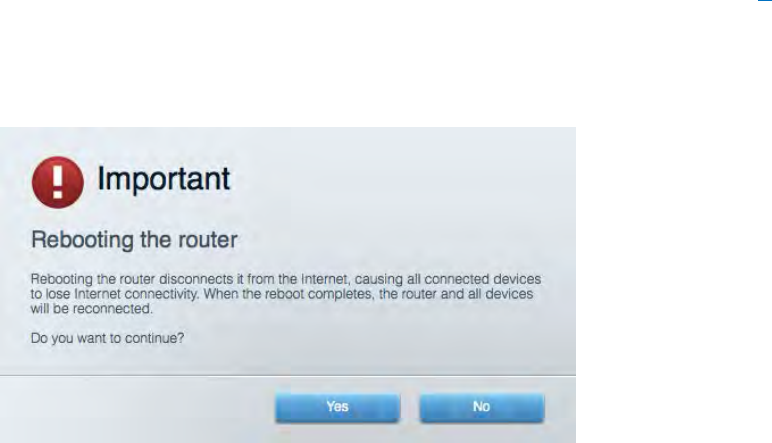
19
Den vanligste feilsøkingsmetoden for ruteren er å slå den av, deretter på igjen. Ruteren kan da laste inn
igjen egendefinerte innstillinger, og andre enheter (som modemet) kan gjenoppdage ruteren og
kommunisere med den. Denne prosessen kalles omstart.
Gjør følgende for å starte ruteren på nytt med strømledningen:
1. Koble strømledningen fra ruteren og modemet.
2. Vent 10 sekunder og koble strømledningen til modemet. Sørg for at den har strøm.
3. Vent til modemets onlineindikator har sluttet å blinke (omtrent to minutter). Koble
strømledningen til ruteren igjen.
4. Vent til strømindikatoren slutter å blinke. Vent to minutter før du prøver å koble til Internett fra
en datamaskin.
Gjør følgende for å starte ruteren på nytt med Linksys Smart Wi-Fi:
1. Logg på Linksys Smart Wi-Fi. (Se "Slik kobler du til Linksys Smart Wi-Fi" på side 9.)
2. Under
Router Settings
(Ruterinnstillinger), klikk på
Troubleshooting
(Feilsøking).
3. Klikk på fanen
Diagnostics
(Diagnose).
4. Under
Reboot
(Start på nytt), klikk på Reboot (Start på nytt).
5. Klikk Yes (Ja). Ruteren vil starte på nytt. Mens ruteren starter på nytt, vil alle tilkoblede enheter
miste deres Internett-tilkobling, og vil automatisk koble til på nytt når ruteren er klar igjen.
Linksys Smart Wi-Fi åpner ikke i nettleseren.
Siste versjon av Google ChromeTM, Firefox®, Safari® (for Mac® og iPad®), Microsoft Edge og Internet
Explorer® versjon 8 og nyere fungerer med Linksys Smart Wi-Fi.
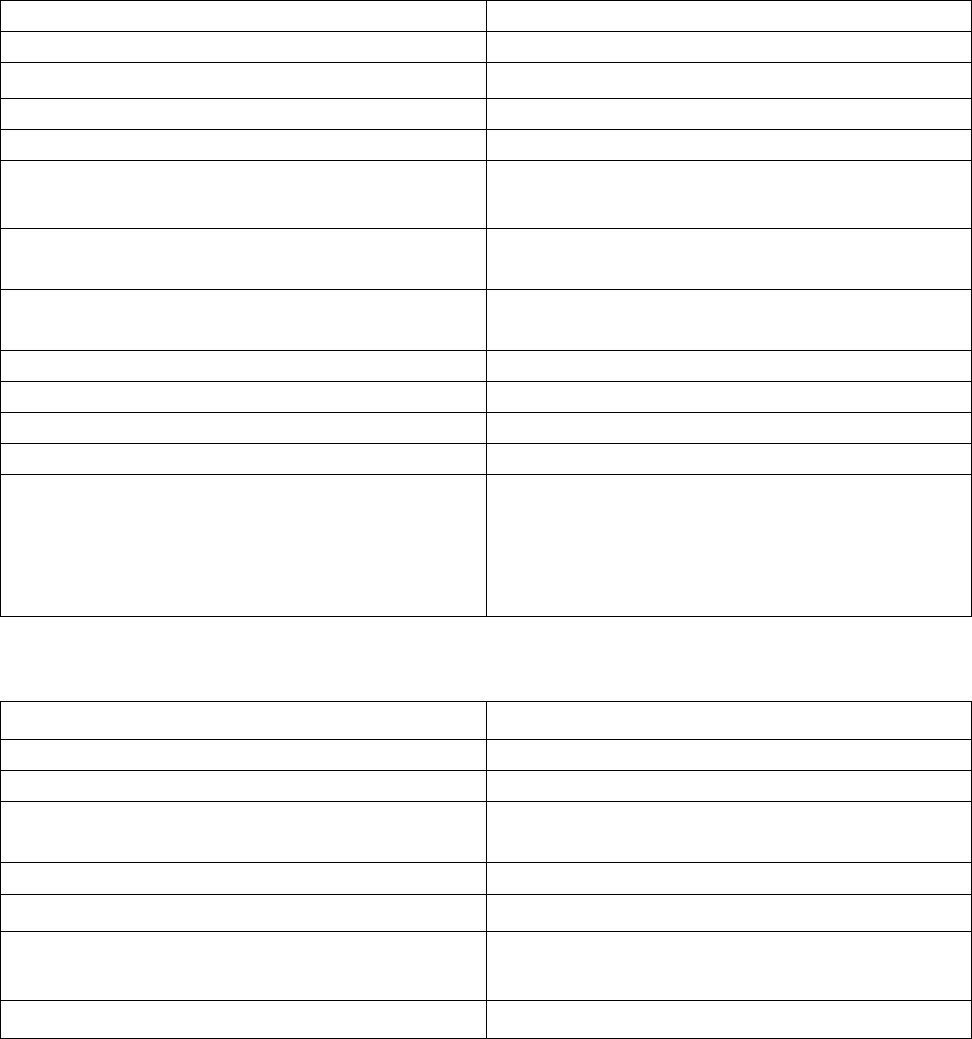
20
Spesifikasjoner
Linksys EA6900
Modellnavn
AC1900 Smart Wi-Fi Gigabit Router
Modellnummer EA6900
Svitsjporthastighet 10/100/1000 Mbps (Gigabit Ethernet)
Radiofrekvens
2,4 GHz og 5 GHz
Antall antenner 3 avtagbare og regulerbare eksterne antenner
Porter Strøm, USB 2.0, USB 3.0, Internett, Ethernet (1-
4)
Knapper Reset (Tilbakestill), Wi-Fi Protected Setup,
Strøm
Lys Toppanel, belyst Linksys-logo
Baksidepanel: Internett, Ethernet (1-4)
UPnP
Støttes
Sikkerhetsfunksjoner
WEP, WPA, WPA2, RADIUS
Sikkerhetsnøkkelbiter
Opptil 128-biters kryptering
Støtte for fillagringssystem
FAT, NTFS og HFS+
Støtte for nettleser Siste versjoner av Google ChromeTM, Firefox®,
Safari® (for Mac® og iPad®), Microsoft Edge
og Internet Explorer® versjon 8 og nyere
fungerer med Linksys Smart Wi-Fi.
Omgivelser
Mål
257 x 184 x 56 mm uten antenner
Enhetens vekt
577,53 g, uten antenner
Strøm
12 V, 2,5A
Sertifiseringer FCC, IC, CE, Wi-Fi a/b/g/n/ac, Windows 7,
Windows 8
Driftstemperatur
0–40 °C (32–104 °F)
Oppbevaringstemperatur
-20–60 °C (-4–140 °F)
Luftfuktighet for drift 10 til 80 %, relativ fuktighet, ikke-
kondenserende
Luftfuktighet for oppbevaring
5-90 % ikke-kondenserende
Spesifikasjonene kan endres uten varsel.
21
Merknader:
For informasjon om bestemmelser, garanti og sikkerhet, se CD-platen som fulgte med ruteren eller gå
til Linksys.com/support/ea6900.
Maksimal ytelse avledet fra IEEE Standard 802.11-spesifikasjoner. Den faktiske ytelsen kan variere.
Dette kan gjelde lavere kapasitet i det trådløse nettverket, datahastighet, rekkevidde og dekning.
Ytelse er avhengig av mange faktorer, forhold og variabler, blant annet avstand fra tilgangspunkt,
nettverkstrafikk, byggematerialer og konstruksjon, operativsystem, blandingen av trådløse produkter
som brukes, interferens og andre ugunstige forhold.
BELKIN, LINKSYS og mange produktnavn og logoer er varemerker som tilhører Belkin-
selskapsgruppen. Tredjeparts varemerker som nevnes her, tilhører de respektive eierne. Lisenser og
merknader om tredjeparts programvare brukt i dette produktet er tilgjengelig her:
http://support.linksys.com/en-us/license. Ta kontakt med http://support.linksys.com/en-
us/gplcodecenter for spørsmål eller forespørsler om GPL-kildekode.
© 2017 Belkin International, Inc. og/eller tilknyttede selskaper. Med enerett.
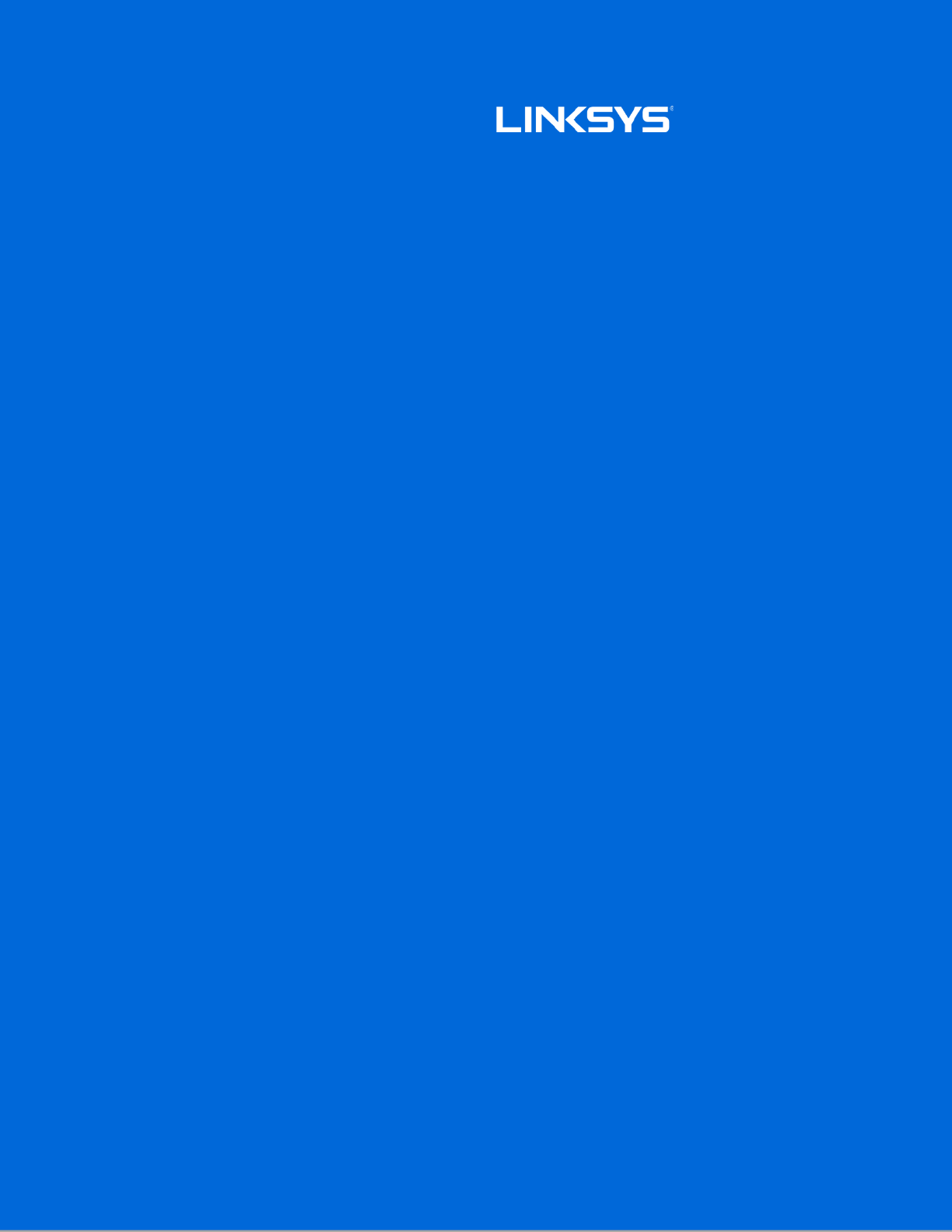
Instrukcja obsługi
ROUTER GIGABITOWY
AC1900 SMART Wi-Fi
Model EA6900
2
Spis treści
Opis produktu .................................................................................................................3
Widok z góry ..................................................................................................................................................... 3
Widok z tyłu ...................................................................................................................................................... 4
Przygotowanie urządzenia do pracy: Podstawy ................................................6
Gdzie znaleźć pomoc ..................................................................................................................................... 6
Instalowanie routera...................................................................................................................................... 7
Korzystanie z interfejsu Linksys Smart Wi-Fi .................................................. 10
Uzyskiwanie dostępu do interfejsu Linksys Smart Wi-Fi .............................................................. 10
Mapa sieci....................................................................................................................................................... 11
Dostęp w trybie gościa .............................................................................................................................. 11
Kontrola rodzicielska .................................................................................................................................. 12
Priorytetyzacja multimediów................................................................................................................... 12
Test szybkości .............................................................................................................................................. 13
Zewnętrzna pamięć masowa ................................................................................................................... 13
Połączenia ...................................................................................................................................................... 14
Rozwiązywanie problemów ...................................................................................................................... 14
Łączność bezprzewodowa ....................................................................................................................... 15
Zabezpieczenie ............................................................................................................................................ 15
Rozwiązywanie problemów .................................................................................... 16
Router nie został prawidłowo skonfigurowany ................................................................................. 16
Komunikat
Your Internet cable is not plugged in
(Kabel internetowy nie jest podłączony)
............................................................................................................................................................................ 17
Komunikat o braku dostępu do routera (
Cannot access your router
) ....................................... 18
Po konfiguracji .............................................................................................................................................. 19
Internet jest niedostępny.......................................................................................................................... 19
Interfejs Linksys Smart Wi-Fi nie otwiera się w przeglądarce..................................................... 20
Parametry techniczne .............................................................................................. 21
Linksys EA6900 .......................................................................................................................................... 21
Parametry fizyczne i środowiskowe ..................................................................................................... 21
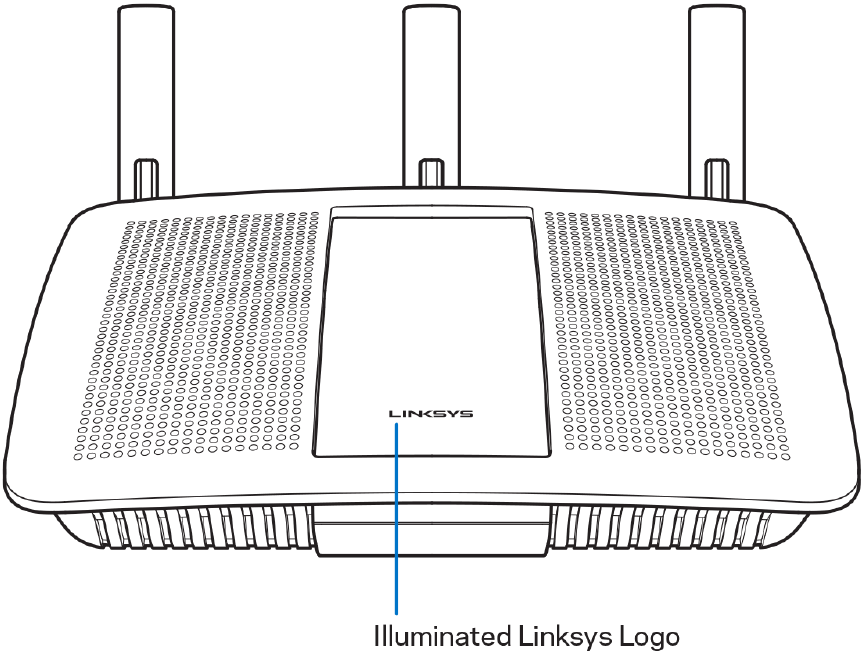
3
Opis produktu
Widok z góry
Podświetlane logo Linksys — Logo Linksys świeci światłem ciągłym, kiedy router jest podłączony do
Internetu. Powoli miga lub pulsuje podczas startu, kiedy urządzenie wykonuje autotest lub uaktualnia
oprogramowanie. Szybkie miganie oznacza, że wystąpiły błędy podczas połączenia.
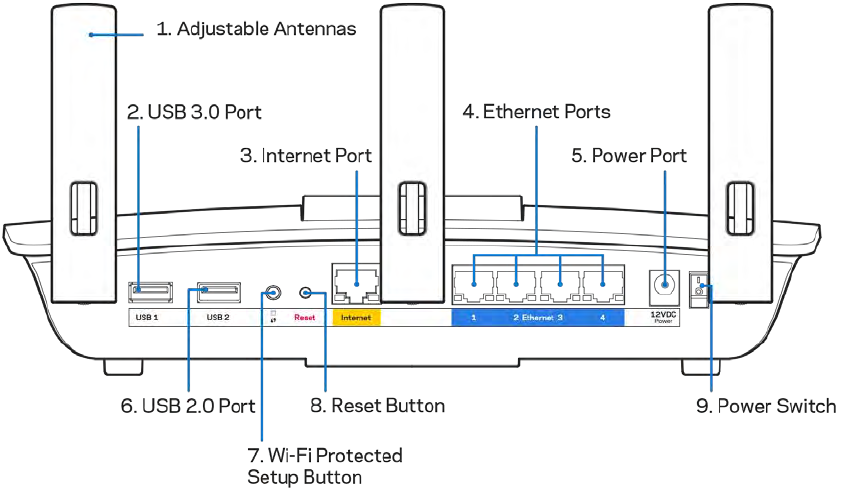
4
Widok z tyłu
Regulowane anteny (1) — najlepszą wydajność uzyskuje się, ustawiając anteny pionowo, jak na
ilustracji.
Gniazdo USB 3.0 (2) — tutaj można podłączyć napęd USB lub drukarkę USB w celu udostępnienia ich
w sieci domowej lub w Internecie.
Gniazdo Internet (3) — do tego żółtego gniazda gigabitowego (10/100/1000) należy podłączyć kabel
Ethernet prowadzący do szerokopasmowego modemu kablowego, DSL lub światłowodowego.
Uwaga — w celu uzyskania najlepszej wydajności do gniazda Internet należy podłączać kable z
oznaczeniem CAT5e lub wyższym.
Gniazda Ethernet (4) — do tych niebieskich gniazd gigabitowych (10/100/1000) należy podłączyć
kable Ethernet prowadzące do urządzeń komunikujących się z siecią drogą przewodową.
Uwaga — W celu uzyskania najlepszej wydajności należy stosować kable z oznaczeniem CAT5e lub
wyższym.
Gniazdo zasilania (5) — tutaj należy podłączyć znajdujący się w zestawie zasilacz.
Gniazdo USB 2.0 (6) — tutaj można podłączyć napęd USB lub drukarkę USB w celu udostępnienia ich
w sieci domowej lub w Internecie.
5
Przycisk Wi-Fi Protected Setup™ (7)— służy do konfigurowania zabezpieczeń sieci bezprzewodowych
w połączeniu z urządzeniami obsługującymi tryb Wi-Fi Protected Setup.
Przycisk reset (8) — naciśnięcie tego przycisku i przytrzymanie go do momentu, aż wskaźnik zasilania
zacznie migać, powoduje przywrócenie domyślnych ustawień routera. Ustawienia fabryczne można
także przywrócić za pomocą interfejsu Linksys Smart Wi-Fi lub aplikacji mobilnej.
Wyłącznik zasilania (9) — naciśnięcie | (wł.) powoduje włączenie routera.
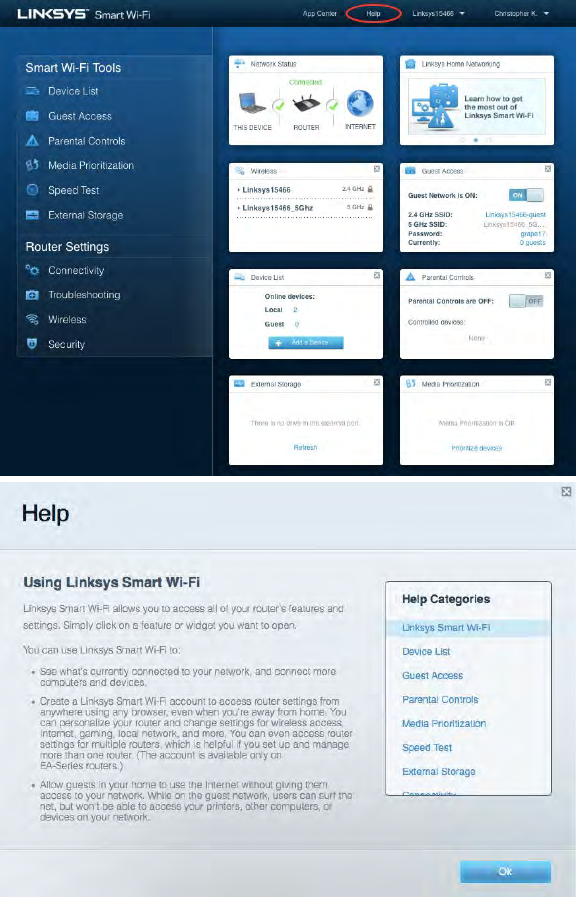
6
Przygotowanie urządzenia do pracy:
Podstawy
Gdzie znaleźć pomoc
Oprócz niniejszej instrukcji obsługi pomoc można także uzyskać w następujących miejscach:
• Linksys.com/support/EA6900 (dokumentacja, materiały do pobrania, pytania i odpowiedzi,
pomoc techniczna, chat na żywo, fora).
• Pomoc Linksys Smart Wi-Fi (nawiąż połączenie z interfejsem Linksys Smart Wi-Fi, następnie
kliknij Pomoc w górnej części ekranu)
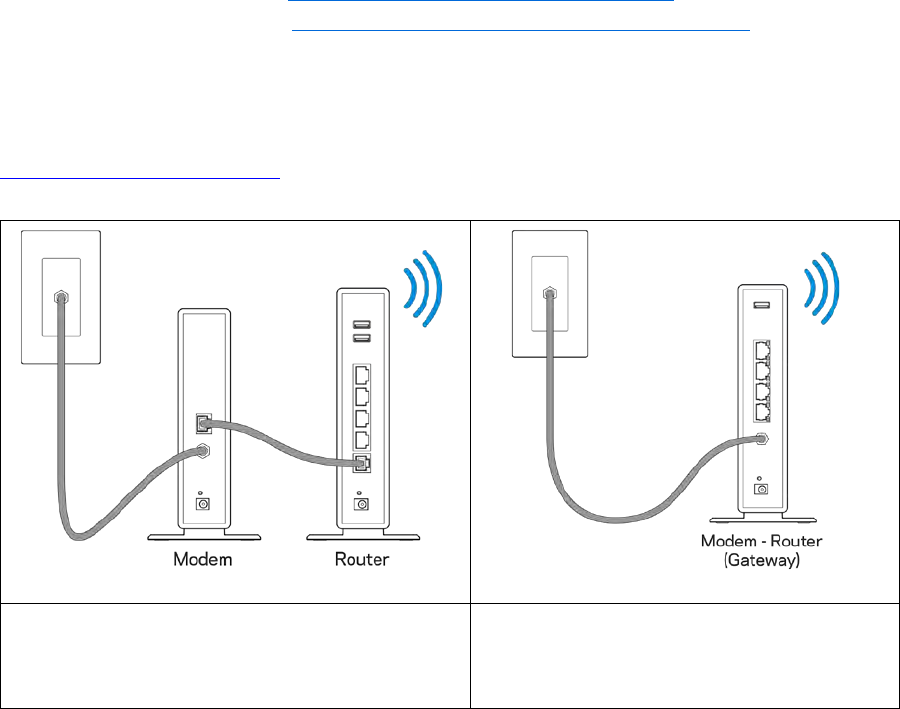
7
Uwaga — Licencje i powiadomienia dot. oprogramowania innych dostawców stosowanego w tym
produkcie są dostępne na stronie http://support.linksys.com/en-us/license. Pytania dotyczące
kodu open source lub licencji GPL: http://support.linksys.com/en-us/gplcodecenter.
Instalowanie routera
1. Przeprowadzenie konfiguracji wymagać będzie komputera w celu otwarcia strony
http://LinksysSmartWiFi.com w przeglądarce internetowej.
2. Zidentyfikuj sprzęt.
Jeśli posiadasz osobny modem i niezależny
router, odłącz i usuń stary router.
Jeśli posiadasz modem-router, nie
odłączaj go.
3. Ustaw anteny pionowo i podłącz router do źródła zasilania. Upewnij się, że wyłącznik zasilania
jest ustawiony w położeniu | (wł.).
4. Podłącz router do modemu lub modemu-routera. Podłącz jeden koniec załączonego kabla
internetowego do żółtego gniazda Internet nowego routera. Jeśli posiadasz modem, podłącz
drugi koniec do gniazda Ethernet (LAN) na modemie. W przypadku konfiguracji modem-router
podłącz kabel do dowolnego dostępnego portu.
5. Poczekaj aż podświetlone logo Linksys na górze routera przestanie migać i zacznie świecić
światłem ciągłym.
6. Nawiąż połączenie z siecią Wi-Fi o nazwie takiej, jak podano w Skróconej instrukcji dołączonej
do routera. (To ustawienie można zmienić później). Jeśli potrzebujesz pomocy przy
nawiązywaniu połączenia z siecią Wi-Fi, zapoznaj się z dokumentacją urządzenia dostępną
pod adresem linksys.com/support/ea6900.
Uwaga — dostęp do Internetu będzie możliwy dopiero po ukończeniu konfigurowania routera.
8
7. W przeglądarce internetowej otwórz witrynę http://LinksysSmartWiFi.com. Aby wykonać
instalację, postępuj zgodnie z instrukcją na ekranie. Aby rozpocząć konfigurowanie, możesz
także wpisać 192.168.1.1 w przeglądarce.
Na zakończenie konfiguracji skonfiguruj konto Linksys Smart Wi-Fi zgodnie z wyświetloną instrukcją.
Interfejs Linksys Smart Wi-Fi pozwala konfigurować router z dowolnego komputera połączonego z
Internetem.
Zarządzanie ustawieniami routera:
• zmiana nazwy i hasła routera
• konfiguracja dostępu dla gości
• konfiguracja kontroli rodzicielskiej
• podłączanie urządzeń do sieci
• testowanie prędkości połączenia internetowego
Uwaga — na pewnym etapie konfigurowania konta Linksys Smart Wi-Fi do użytkownika wysyłany
jest e-mail weryfikacyjny. W sieci domowej kliknij łącze w tej wiadomości e-mail w celu skojarzenia
routera z kontem Linksys Smart Wi-Fi.
Wskazówka — Wydrukuj następną stronę, a następnie w celach referencyjnych odnotuj ustawienia
routera i konta w poniższej tabelce. Zanotowane informacje przechowuj w miejscu, w którym łatwo
jest je znaleźć.
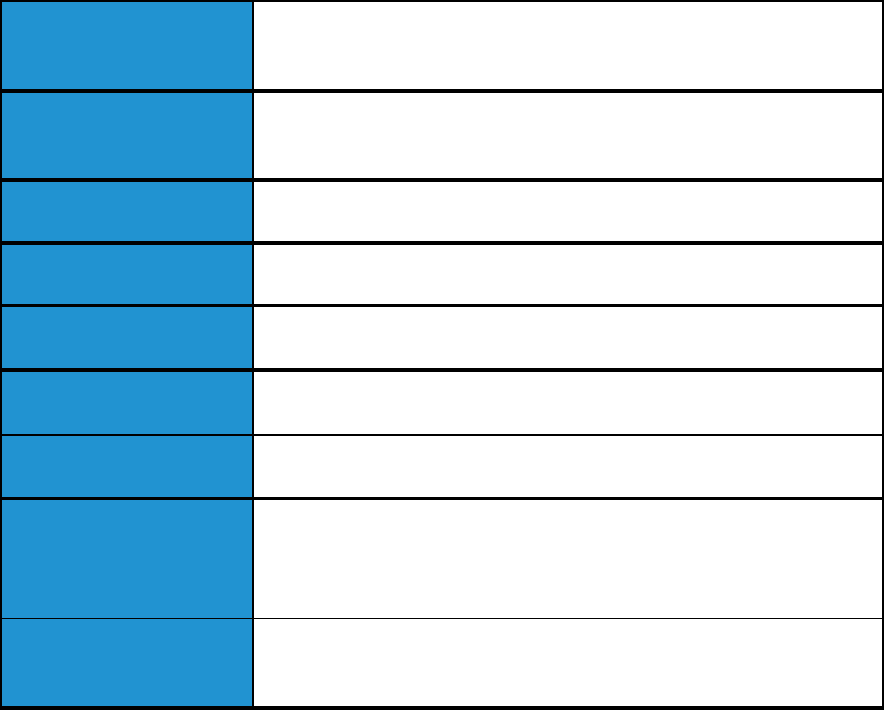
9
Nazwa sieci Wi-Fi 2,4
GHz
Hasło sieci Wi-Fi 2,4
GHz
Nazwa sieci Wi-Fi 5 GHz
Hasło sieci Wi-Fi 5 GHz
Hasło routera
Nazwa sieci gościnnej
Hasło sieci użyczanej
Nazwa użytkownika
konta Linksys Smart
Wi-Fi
Hasło konta Linksys
Smart Wi-Fi
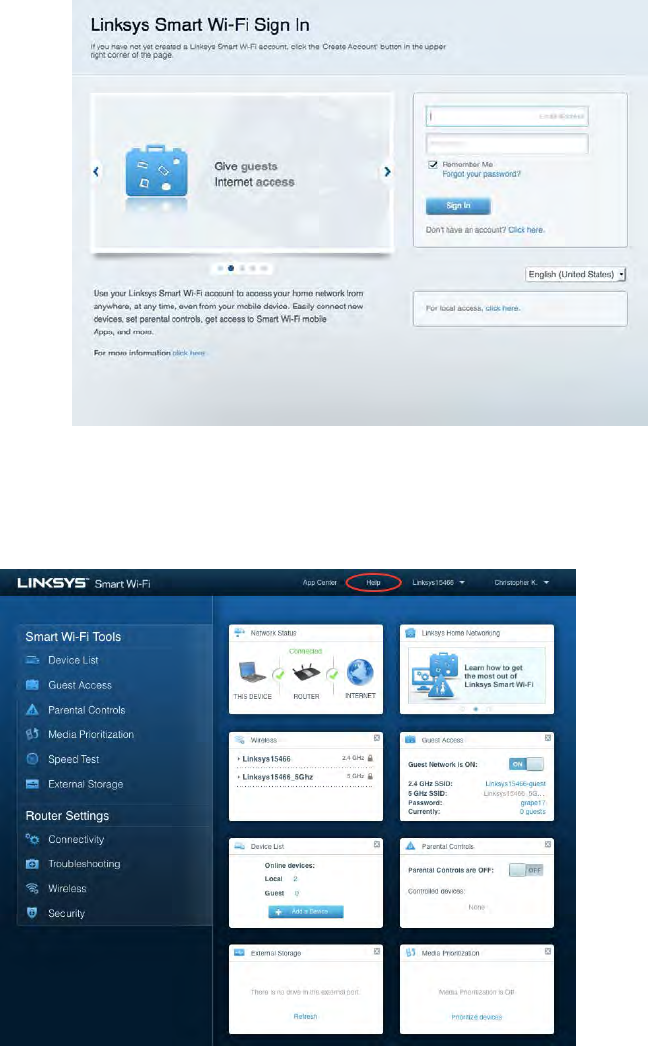
10
Korzystanie z interfejsu Linksys Smart Wi-Fi
Uzyskiwanie dostępu do interfejsu Linksys Smart Wi-Fi
Aby uzyskać dostęp do interfejsu Linksys Smart Wi-Fi:
1. Uruchom przeglądarkę w komputerze.
2. Otwórz stronę www.LinksysSmartWiFi.com i zaloguj się do swojego konta.
Jeśli nie pamiętasz hasła, kliknij
Forgot your password
? (Nie pamiętasz hasła?) i postępuj zgodnie z
wyświetlanymi instrukcjami w celu jego odzyskania.
Aby uzyskać dostęp do pomocy interfejsu Linksys Smart Wi-Fi, nawiąż połączenie z interfejsem
Linksys Smart Wi-Fi, a następnie kliknij opcję Pomoc u góry.

11
Mapa sieci
Pozwala wyświetlić wszystkie urządzenia sieciowe podłączone do routera i zarządzać nimi. Możliwe
jest wyświetlenie urządzeń podłączonych do sieci głównej oraz do sieci gościnnej, a także
wyświetlenie informacji na ich temat.
Dostęp w trybie gościa
Pozwala na skonfigurowanie i monitorowanie sieci, z której mogą korzystać goście, nie mając przy
tym dostępu do twoich zasobów sieciowych.
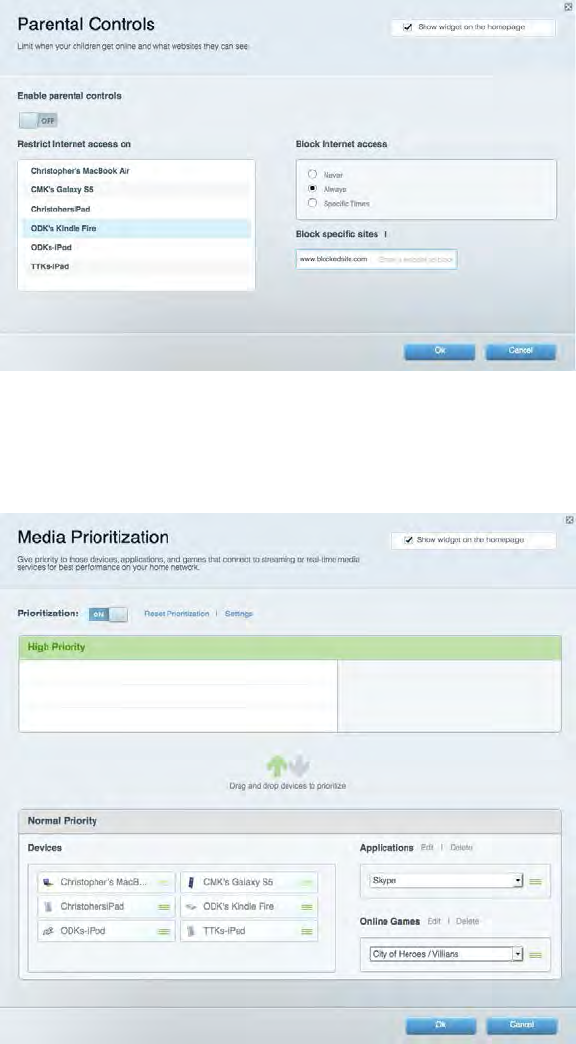
12
Kontrola rodzicielska
Umożliwia zablokowanie stron internetowych i ustawienie godzin dostępu do Internetu.
Priorytetyzacja multimediów
Umożliwia określenie, które urządzenia i aplikacje mają najwyższy priorytet w ruchu sieciowym.
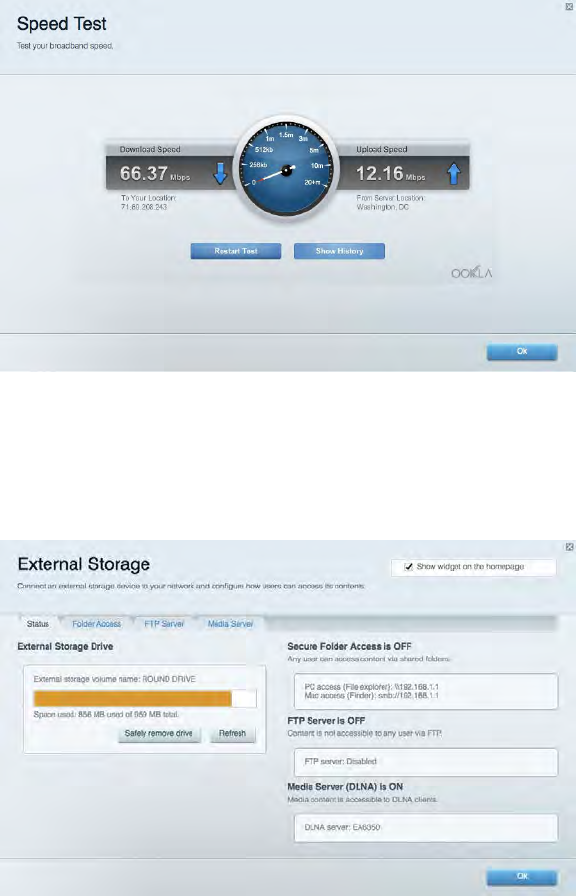
13
Test szybkości
Umożliwia przetestowanie szybkości łącza internetowego.
Zewnętrzna pamięć masowa
Umożliwia uzyskanie dostępu do podłączonego napędu USB (nie jest dostarczany w zestawie) i
skonfigurowanie udostępniania plików, serwera multimediów oraz dostępu FTP.
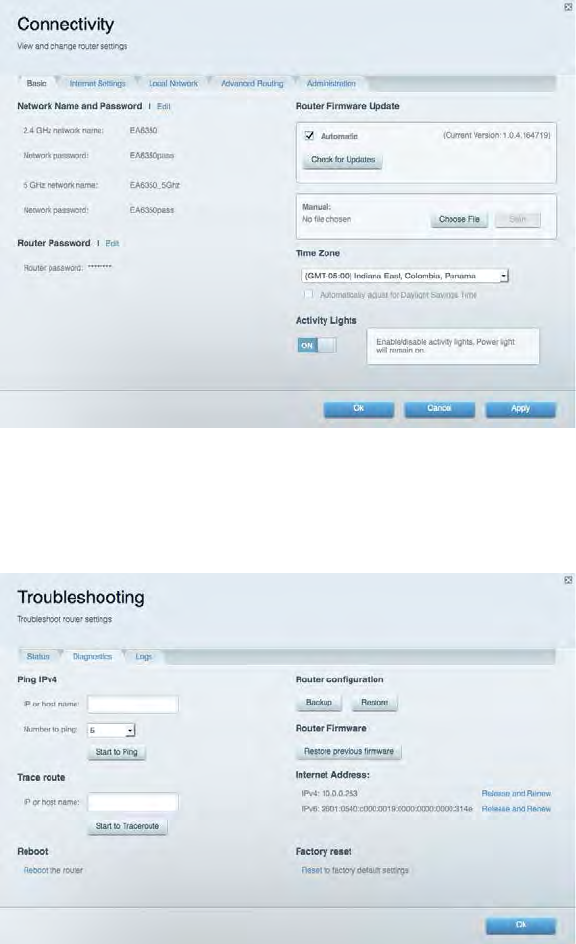
14
Połączenia
Umożliwia skonfigurowanie podstawowych i zaawansowanych ustawień sieciowych.
Rozwiązywanie problemów
Pozwala na zdiagnozowanie problemów z routerem i sprawdzanie stanu sieci.
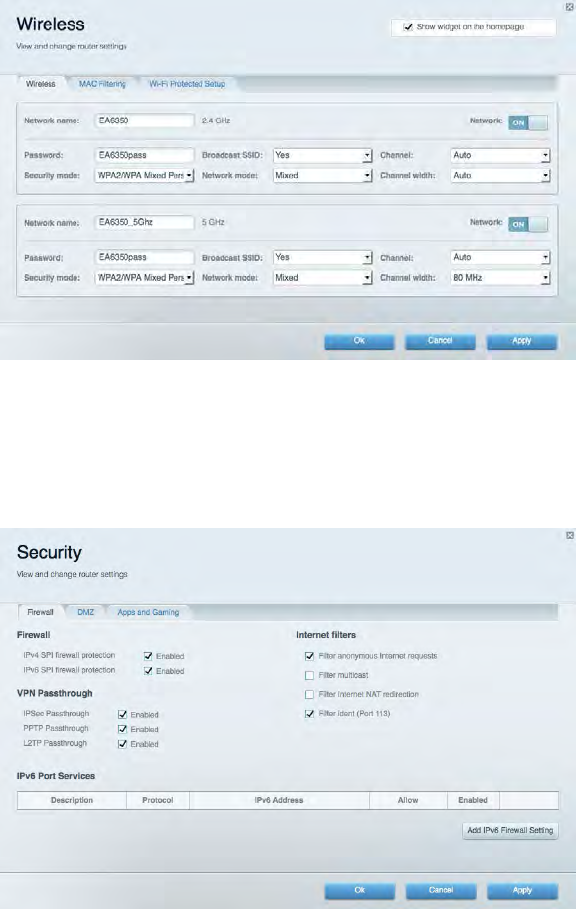
15
Łączność bezprzewodowa
Umożliwia skonfigurowanie sieci bezprzewodowej w routerze. Można zmienić tryb zabezpieczeń,
hasło, filtrowanie MAC, a także podłączać urządzenia za pomocą funkcji Wi-Fi Protected Setup™.
Zabezpieczenie
Umożliwia skonfigurowanie zabezpieczeń sieci bezprzewodowych w routerze. Można skonfigurować
zaporę, ustawienia VPN, a także wybrać niestandardowe ustawienia dla aplikacji i gier.
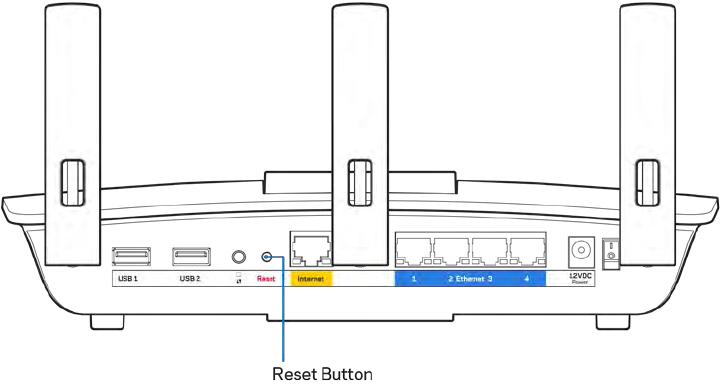
16
Rozwiązywanie problemów
Więcej pomocnych porad można znaleźć w naszych wyróżnianych zasobach pomocy technicznej pod
adresem Linksys.com/support/EA6900.
Router nie został prawidłowo skonfigurowany
Jeśli Linksys Smart Wi-Fi nie ukończył prawidłowo konfigurowania, można spróbować następujących
metod:
• Naciśnij przycisk Reset spinaczem do papieru lub szpilką i przytrzymaj go dopóki
wskaźnik nie zacznie migać (ok. 10 sekund). Ponownie przeprowadź instalację routera.
• Tymczasowo wyłącz zaporę (firewall) komputera. Odpowiednią instrukcję można
znaleźć w dokumentacji oprogramowania zabezpieczającego komputer. Ponownie
przeprowadź instalację routera.
• Jeśli masz drugi komputer, spróbuj zainstalować router z tego drugiego komputera.
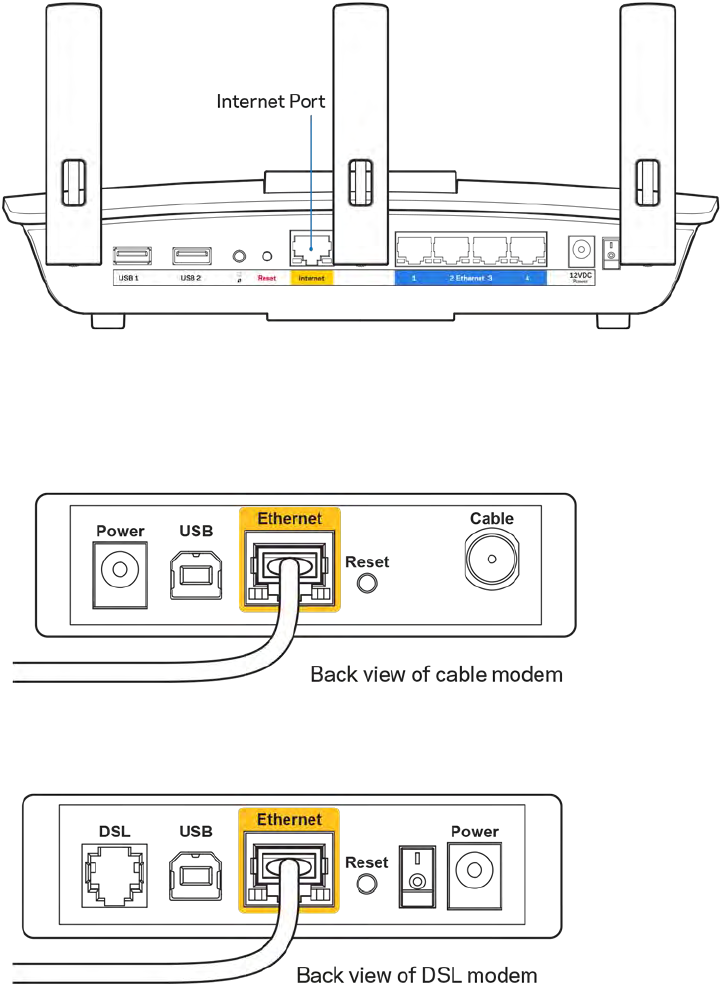
17
Komunikat
Your Internet cable is not plugged in
(Kabel
internetowy nie jest podłączony)
Postępowanie w przypadku wyświetlenia komunikatu „Your Internet cable is not plugged in” (Kabel
internetowy nie jest podłączony) podczas konfigurowania routera.
• Upewnij się, że kabel ethernetowy lub internetowy (lub kabel taki jak ten dostarczony z
routerem) jest prawidłowo podłączony do żółtego gniazda Internet z tyłu routera oraz do
odpowiedniego gniazda modemu. To gniazdo w routerze zazwyczaj jest oznaczone jako
Ethernet, ale może także nosić nazwę Internet lub WAN.
• Upewnij się, że modem jest podłączony do zasilania i włączony. Jeśli modem ma wyłącznik,
upewnij się, że wyłącznik ten jest w pozycji ON (Wł.) lub l (a nie O).
• Jeśli korzystasz z kablowego połączenia z Internetem, sprawdź, czy do gniazda CABLE
modemu jest podłączony kabel koncentryczny udostępniony przez dostawcę Internetu.
• Jeśli korzystasz z usługi DSL, upewnij się, że linia telefoniczna została podłączona do gniazda
DSL modemu.
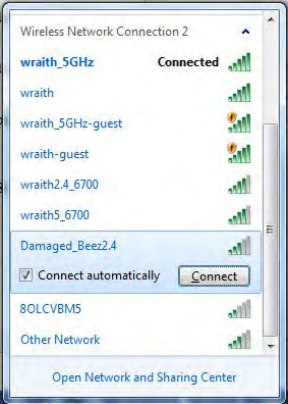
18
• Jeśli komputer został wcześniej podłączony do modemu za pomocą kabla USB, odłącz ten kabel
USB.
• Ponownie przeprowadź instalację routera.
Komunikat o braku dostępu do routera (
Cannot access your
router
)
Aby uzyskać dostęp do routera, konieczne jest posiadanie połączenia z własną siecią domową. Jeśli
masz bezprzewodowy dostęp do Internetu, możliwe jest, że przypadkowo dostęp ten realizowany jest
przez inną sieć bezprzewodową.
Aby naprawić ten problem w komputerze z systemem Windows, wykonaj następujące czynności:*
1. Na komputerze z systemem Windows należy kliknąć ikonę sieci bezprzewodowej na pasku
zadań. Wyświetlana jest lista dostępnych sieci.
2. Kliknij nazwę swojej sieci domowej. Kliknąć przycisk Connect (Połącz). W poniższym przykładzie
komputer był podłączony do innej sieci bezprzewodowej o nazwie wraith_5GHz. Nazwa sieci
bezprzewodowej routera Linksys EA6900, w tym przykładzie Damaged_Beez2.4, jest
zaznaczona.
3. Jeśli konieczne jest wpisanie klucza zabezpieczającego, wpisz hasło (klucz zabezpieczający) w
polu security key (klucz zabezpieczający). Kliknij przycisk OK.
4. Komputer nawiązuje połączenie z siecią i powinno być już możliwe nawiązanie połączenia z
routerem.
*W zależności od wersji systemu Windows nazwy opcji lub ikony mogą być inne niż w przedstawionej
instrukcji.
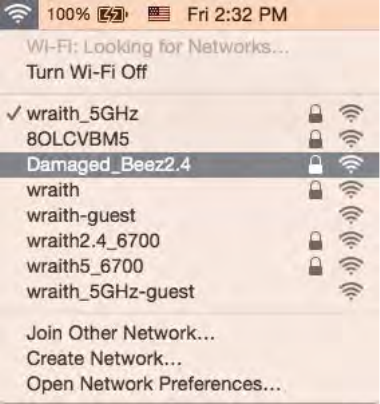
19
Aby naprawić ten problem w komputerze Mac, wykonaj następujące czynności:
1. Na pasku menu w górnej części ekranu kliknąć ikonę Wi-Fi. Wyświetlana jest lista sieci
bezprzewodowych. Router Linksys Smart Wi-Fi automatycznie przypisał sieci nazwę.
2. W poniższym przykładzie komputer był podłączony do innej sieci bezprzewodowej o nazwie
wraith_5GHz. Nazwa sieci bezprzewodowej routera Linksys EA6900, w tym przykładzie
Damaged_Beez2.4, jest zaznaczona.
3. Kliknij nazwę sieci bezprzewodowej routera Linksys EA6900 (w tym przykładzie
Damaged_Beez2.4).
4. Wpisz hasło sieci bezprzewodowej (Security Key) w polu Password (Hasło). Kliknij przycisk OK.
Po konfiguracji
Internet jest niedostępny
Jeśli występują problemy z komunikacją routera z Internetem, może to przejawiać się komunikatem
„Nie można otworzyć strony...” w przeglądarce internetowej. Jeśli wiesz, że adres internetowy jest
prawidłowy i spróbowano kilku prawidłowych adresów internetowych z takim samym wynikiem,
komunikat ten może oznaczać problem u dostawcy Internetu, ewentualnie problem z komunikacją na
linii modem-router.
Spróbuj wykonać następujące czynności:
• Upewnij się, że kable sieciowy i zasilania są prawidłowo podłączone.
• Upewnij się, że w gnieździe zasilania, do którego podłączony jest router, jest prąd.
• Zrestartuj router.
• Skontaktuj się z dostawcą Internetu i spytaj, czy w Twoim regionie nie wystąpiła awaria
Internetu.
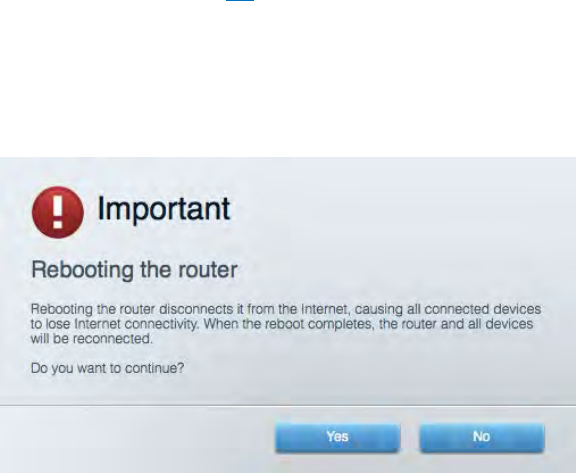
20
Najpowszechniejszą metodą rozwiązywania problemów z routerem jest jego wyłączenie i ponowne
włączenie. Router ładuje wtedy ponownie niestandardowe ustawienia, a inne urządzenia (np. modem)
wykrywają go ponownie i od nowa nawiązują komunikację. Takie ponowne włączenie określa się jako
„restart”.
Restartowanie routera przez odłączenie kabla zasilania:
1. Odłącz kabel zasilania od routera i modemu.
2. Odczekaj 10 sekund i ponownie podłącz przewód zasilania do modemu. Upewnij się, że zasilanie
jest dostarczane.
3. Odczekaj aż wskaźnik online modemu przestanie migać (ok. dwóch minut). Ponownie podłącz
kabel zasilania do routera.
4. Odczekaj, aż wskaźnik zasilania przestanie migać. Po dwóch minutach spróbuj ponownie
nawiązać połączenie z Internetem z komputera.
Aby zrestartować router z poziomu interfejsu Linksys Smart Wi-Fi:
1. Zaloguj się do interfejsu Linksys Smart Wi-Fi. (Patrz „Uzyskiwanie dostępu do interfejsu Linksys
Smart Wi-Fi” na stronie 10.)
2. W części
Router Settings
(Ustawienia routera) kliknij
Troubleshooting
(Rozwiązywanie
problemów).
3. Kliknij kartę
Diagnostics
(Diagnostyka).
4. W części
Reboot
(Restart) kliknij Reboot (Restart).
5. Kliknij Yes („Tak”). Router zostaje zrestartowany. Kiedy router jest restartowany, wszystkie
podłączone do niego urządzenia tracą łączność z Internetem. Ponownie nawiążą połączenie,
kiedy router będzie znów gotowy do pracy.
Interfejs Linksys Smart Wi-Fi nie otwiera się w przeglądarce.
Najnowsze wersje Google ChromeTM, Firefox®, Safari® (dla urządzeń Mac® i iPad®), Microsoft Edge
oraz Internet Explorer® wersja 8 i nowsze współpracują z interfejsem Linksys Smart Wi-Fi.
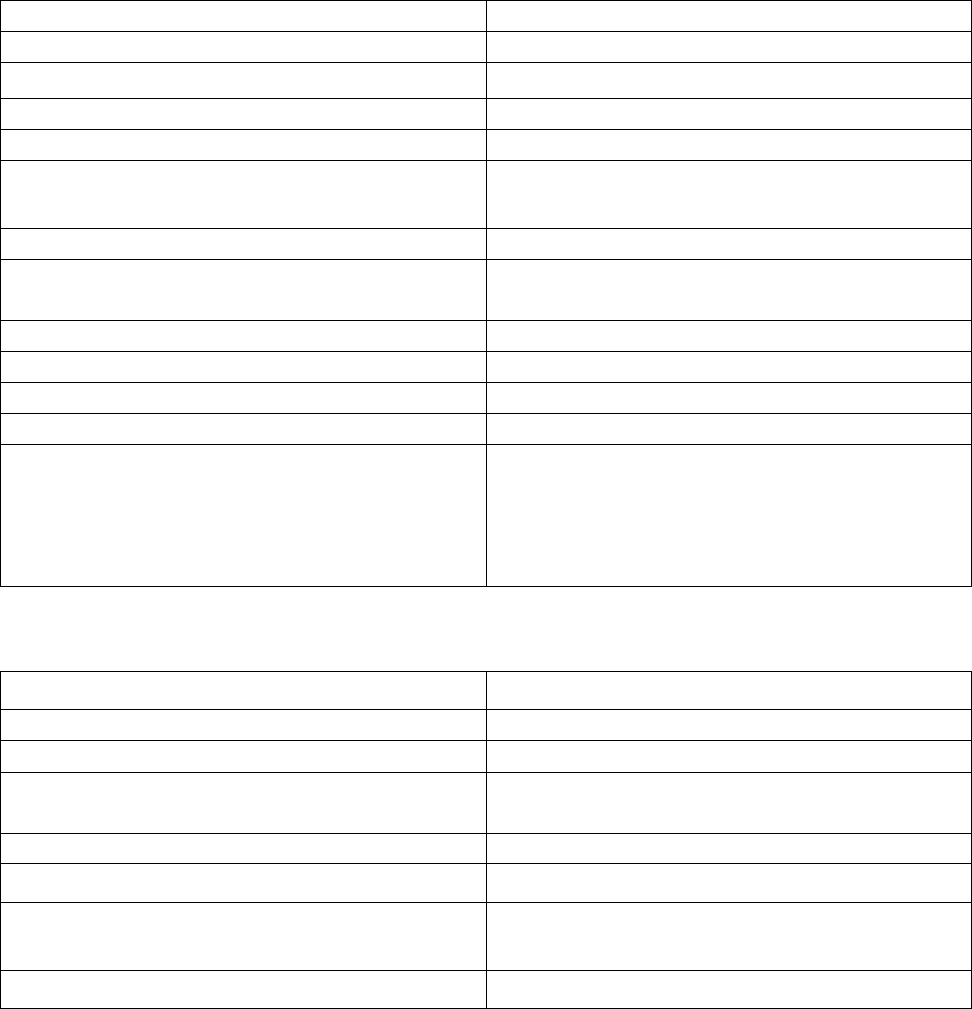
21
Parametry techniczne
Linksys EA6900
Nazwa modelu
Router gigabitowy AC1900 Smart Wi-Fi
Numer modelu EA6900
Szybkość przełączanych portów 10/100/1000 Mb/s (Gigabit Ethernet)
Częstotliwość radiowa
2,4 GHz i 5 GHz
Liczba anten 3 x regulowane anteny zewnętrzne
Gniazda Zasilanie, USB 2.0, USB 3.0, Internet, Ethernet
(1–4)
Przyciski
Reset, Wi-Fi Protected Setup, Zasilanie
Światła/wskaźniki Panel górny: podświetlane logo Linksys
Panel tylny: Internet, Ethernet (1–4)
UPnP
Obsługiwany
Funkcje bezpieczeństwa
WEP, WPA, WPA2, RADIUS
Klucz zabezpieczeń
Maks. 128-bitowy
Obsługiwane systemów plików
FAT, NTFS oraz HFS+
Obsługiwane przeglądarki Najnowsze wersje Google ChromeTM, Firefox®,
Safari® (dla urządzeń Mac® i iPad®), Microsoft
Edge oraz Internet Explorer® wersja 8 i nowsze
współpracują z interfejsem Linksys Smart Wi-Fi
Parametry fizyczne i środowiskowe
Wymiary
257 × 184 × 56 mm bez anten
Waga urządzenia
577,53 g bez anten
Zasilanie
12 V, 2,5A
Certyfikaty FCC, IC, CE, Wi-Fi a/b/g/n/ac, Windows 7,
Windows 8
Temperatura pracy
od 32 do 104°F (od 0 do 40°C)
Temperatura przechowywania
od -4 do 140°F (od -20 do 60°C)
Wilgotność podczas pracy 10 - 80% (wilgotność względna bez
kondensacji)
Wilgotność przy przechowywaniu
od 5% do 90%, bez kondensacji
Parametry techniczne mogą ulec zmianie bez uprzedzenia.
22
Uwagi:
Informacje wymagane przepisami, gwarancyjne oraz dotyczące bezpieczeństwa można znaleźć na
płycie dołączonej do routera lub na stronie Linksys.com/support/ea6900.
Maksymalna wydajność oparta na standardzie IEEE 802.11. Rzeczywista wydajność może odbiegać
od nominalnej. Może to dotyczyć m.in. mniejszej przepustowości sieci bezprzewodowej, szybkości
przesyłania danych, zasięgu i obszaru pokrycia. Osiągi zależą od wielu czynników, warunków i
zmiennych, w tym odległości od punktu dostępowego, natężenia ruchu sieciowego, materiałów i
konstrukcji budynku, używanego systemu operacyjnego, używanych urządzeń bezprzewodowych,
zakłóceń itp.
BELKIN, LINKSYS oraz wiele nazw i znaków graficznych produktów jest znakami towarowymi grupy
spółek Belkin. Wymienione tutaj znaki towarowe innych firm stanowią własność odpowiednich
podmiotów. Licencje i noty dot. oprogramowania innych dostawców stosowanego w tym produkcie:
http://support.linksys.com/en-us/license. Pytania dotyczące kodu open source lub licencji GPL:
http://support.linksys.com/en-us/gplcodecenter.
© 2017 Belkin International, Inc. i spółki stowarzyszone. Wszelkie prawa zastrzeżone.
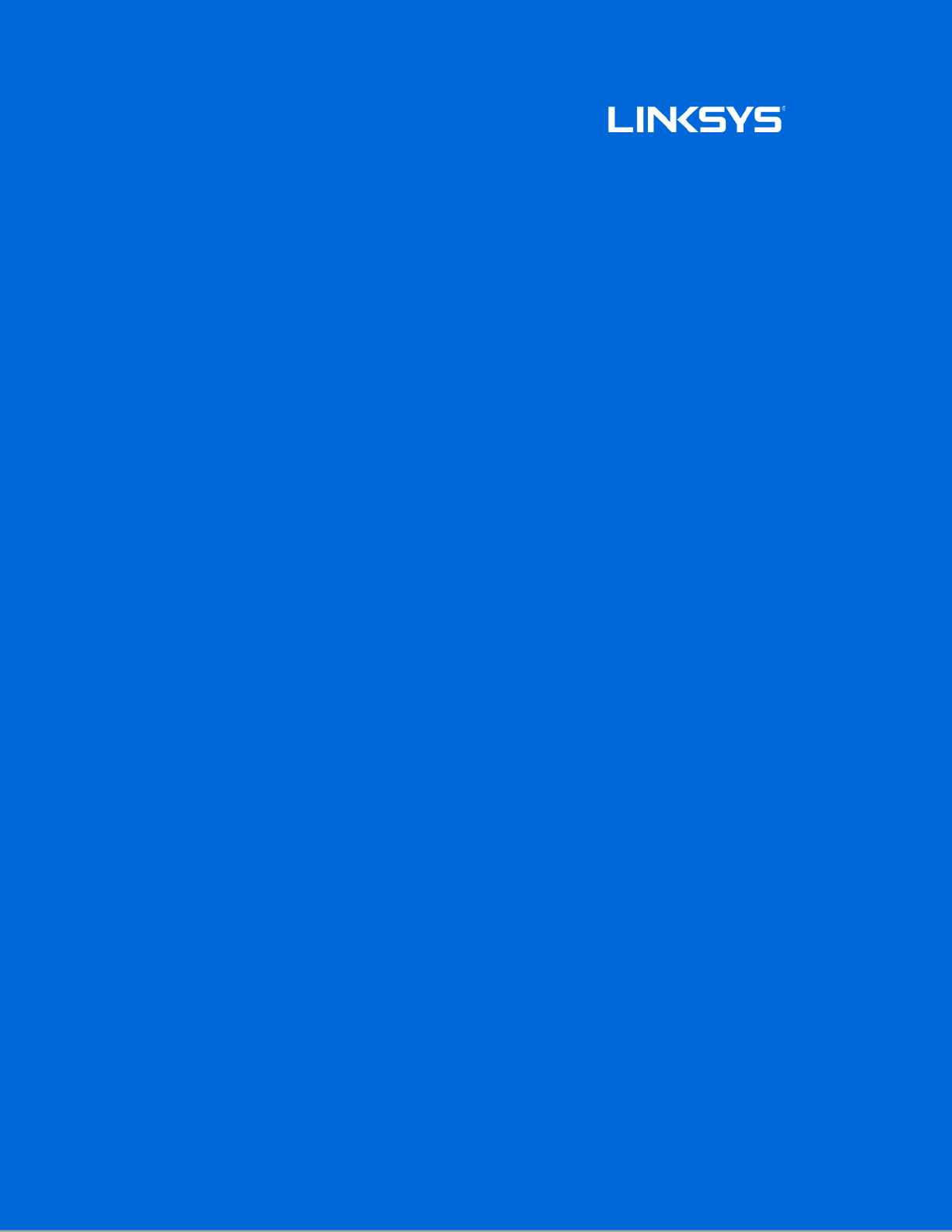
Guia do utilizador
ROUTER GIGABIT
SMART Wi-Fi
AC1900
Modelo EA6900
2
Índice
Descrição Geral do Produto ......................................................................................3
Vista superior ................................................................................................................................................... 3
Vista traseira.................................................................................................................................................... 4
Configuração: operações básicas ...........................................................................6
Onde obter mais ajuda .................................................................................................................................. 6
Como instalar o seu router .......................................................................................................................... 7
Como Utilizar o Linksys Smart Wi-Fi ................................................................... 10
Como ligar ao Linksys Smart Wi-Fi ........................................................................................................ 10
Mapa de rede ................................................................................................................................................. 11
Acesso para convidados ........................................................................................................................... 11
Controlo parental......................................................................................................................................... 12
Prioridade de multimédia .......................................................................................................................... 12
Teste de velocidade .................................................................................................................................... 13
Armazenamento externo .......................................................................................................................... 13
Conectividade ............................................................................................................................................... 14
Resolução de problemas ........................................................................................................................... 14
Sem fios .......................................................................................................................................................... 15
Segurança ...................................................................................................................................................... 15
Resolução de problemas ......................................................................................... 16
O router não foi configurado com sucesso ......................................................................................... 16
Mensagem
Your Internet cable is not plugged in
(O seu cabo de Internet não está ligado)
............................................................................................................................................................................ 17
Mensagem
Cannot access your router
(Não é possível aceder ao router) .............................. 18
Após a configuração ................................................................................................................................... 19
A internet parece não estar disponível ................................................................................................ 19
O Linksys Smart Wi-Fi não abre o seu navegador web .................................................................. 20
Especificações ............................................................................................................ 21
Linksys EA6900 .......................................................................................................................................... 21
Ambiente ........................................................................................................................................................ 21
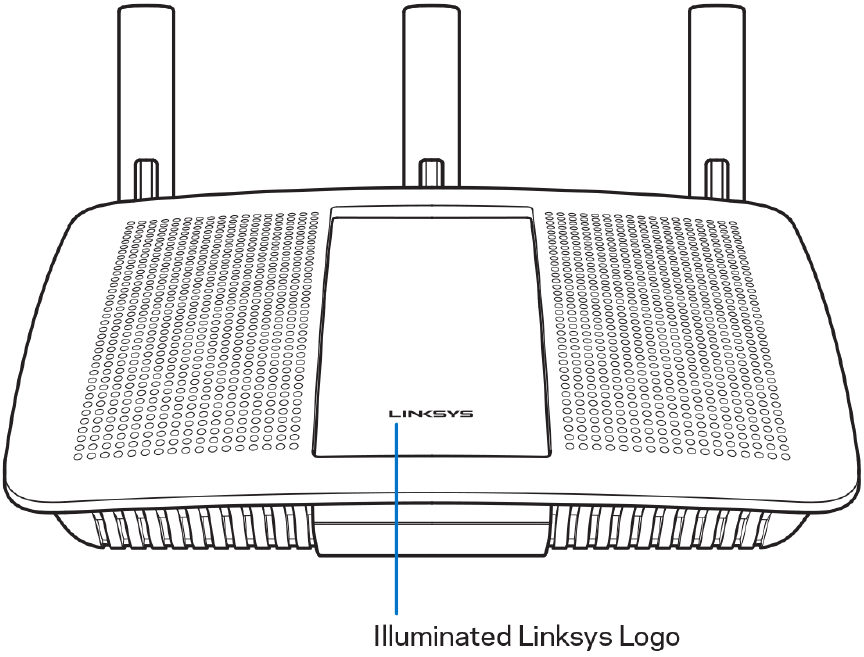
3
Descrição Geral do Produto
Vista superior
Logótipo Linksys iluminado — O logótipo Linksys permanece estável enquanto estiver ligado à
internet. Pisca lentamente durante a iniciação, o auto-teste e as atualizações de firmware. Pisca
rapidamente quando indicar erros de ligação.
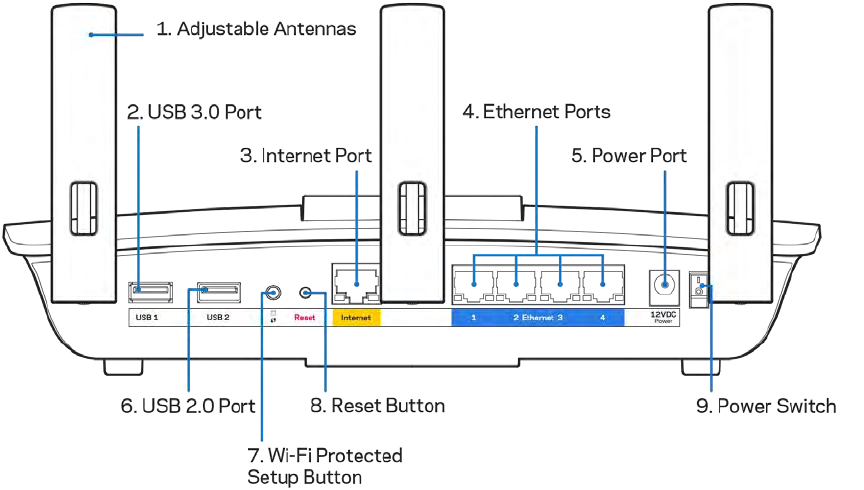
4
Vista traseira
Antenas ajustáveis (1)—Para melhor desempenho, posicione as antenas na vertical conforme
mostrado no desenho.
Porta USB 3.0 (2)—Ligue e partilhe uma unidade USB ou impressora USB na sua rede ou na internet.
Porta Internet (3)— Ligue um cabo ethernet a esta porta gigabit (10/100/1000) amarela e a um
modem internet de cabo/DSL ou fibra de banda larga.
Nota—Para melhor desempenho, utilize cabos CAT5e ou com classificação superior na porta Internet.
Portas Ethernet (4)—Ligue os cabos ethernet a estas portas gigabit azuis (10/100/1000) e aos
dispositivos com fios da sua rede.
Nota—Para melhor desempenho, utilize cabos CAT5e ou com classificação superior nas portas
ethernet.
Porta de Alimentação (5)- Ligue o transformador CA incluído.
Porta USB 2.0 (6)—Ligue e partilhe uma unidade USB ou impressora USB na sua rede ou na internet.
5
Botão Wi-Fi Protected Setup™ (7)— Prima para configurar a segurança sem fios nos dispositivos de
rede preparados para Wi-Fi Protected Setup.
Botão reset (8) —Mantenha premido este botão até a luz de energia começar a piscar para repor as
predefinições no router. Também pode repor as predefinições utilizando o Linksys Smart Wi-Fi na
internet ou a aplicação móvel.
Interruptor de alimentação (9)—Prima | (ligado) para ligar o router.
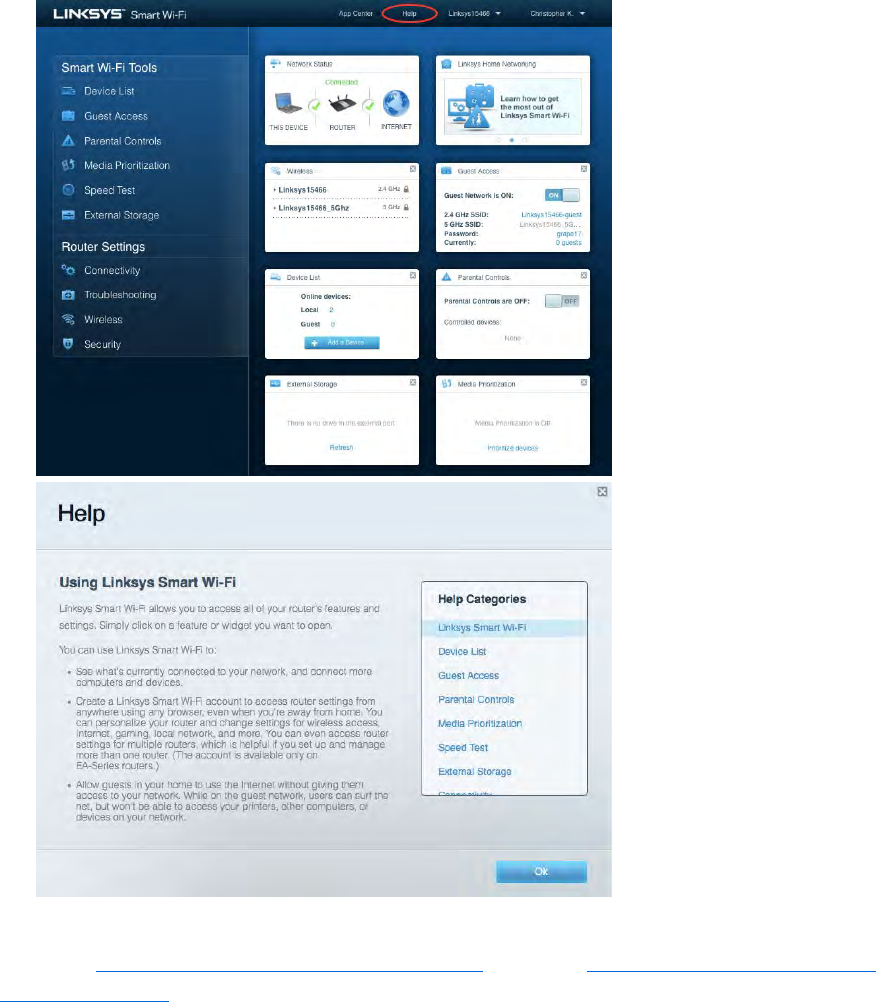
6
Configuração: operações básicas
Onde obter mais ajuda
Além deste manual de utilizador, poderá encontrar ajuda nestes locais:
• Linksys.com/support/EA6900 (documentação, downloads, perguntas frequentes, assistência
técnica, conversação chat ao vivo, fóruns)
• Ajuda Linksys Smart Wi-Fi (ligue-se a Linksys Smart Wi-Fi, depois clique em Help (Ajuda) no topo
do ecrã)
Nota—As licenças e avisos para software de terceiros utilizados neste produto poderão ser
vistos em http://support.linksys.com/en-us/license. Contacte http://support.linksys.com/en-
us/gplcodecenter para perguntas ou pedidos de código fonte GPL.
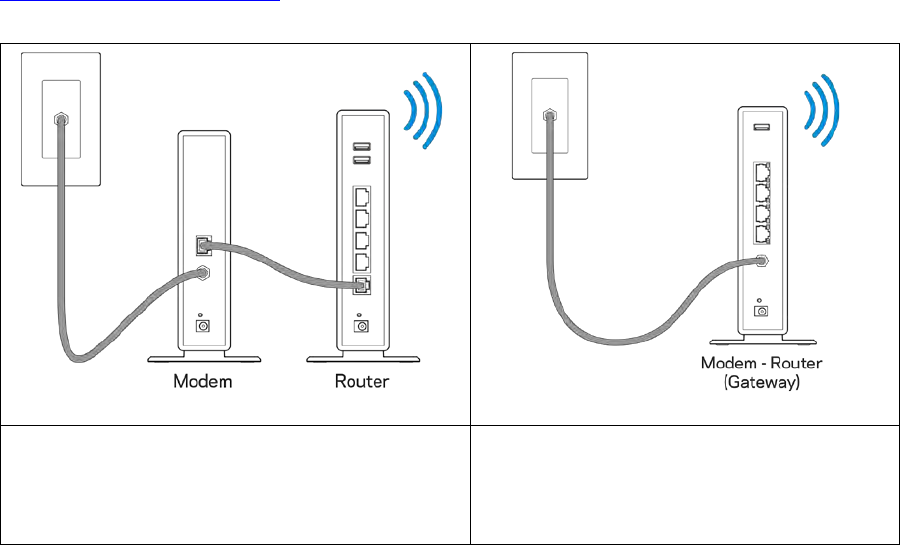
7
Como instalar o seu router
1. Para concluir a configuração, precisa de um computador para visitar
http://LinksysSmartWiFi.com num navegador web.
2. Identifique o seu equipamento.
Se tiver um modem separador e um router
independente, desligue e remova o seu router
anterior.
Se tiver um modem-router deixe-o ligado.
3. Posicione as antenas direitas e ligue o router à fonte de alimentação. Certifique-se de que o
interruptor de corrente está na posição | (on).
4. Ligue o seu router ao seu modem ou modem router. Ligue uma extremidade do cabo de
internet incluído à porta amarela de internet no seu novo router. Se tiver um modem, ligue a
outra extremidade à porta Ethernet (LAN) no modem. Se tiver um modem-router, ligue-o a
qualquer porta disponível.
5. Espere até o logótipo Linksys iluminado no topo do router parar de piscar e ficar branco
estável.
6. Ligue ao nome Wi-Fi no Guia de início rápido que vem com o seu router. (Pode alterar estas
definições mais tarde.) Se precisar de ajuda a ligar-se à Wi-Fi, consulte a documentação do
seu dispositivo em linksys.com/support/ea6900.
Nota—Não terá acesso à internet até a configuração do router ser terminada.
7. Insira http://LinksysSmartWiFi.com num web browser. Siga as instruções no ecrã para
terminar a configuração do seu router. Também pode escrever 192.168.1.1 num navegador
para iniciar a configuração.
8
No final da configuração, siga as instruções no ecrã para configurar a sua conta Linksys Smart Wi-Fi.
Utilize o Linksys Smart Wi-Fi para configurar o seu router a partir de qualquer computador com uma
ligação à internet.
Gerir as definições do seu router:
• Alterar o nome e a palavra-passe do seu router
• Configurar o acesso de convidados
• Configurar os controlos parentais
• Ligar dispositivos à sua rede
• Testar a velocidade da ligação à internet
Nota—Como parte da configuração da conta Linksys Smart Wi-Fi, ser-lhe-á enviado um e-mail de
verificação. A partir da sua rede doméstica, clique na hiperligação no email para associar o seu
router à conta Linksys Smart Wi-Fi.
Dica —Imprima a página seguinte, depois registe o seu router e as definições de conta na tabela
como referência. Guarde as suas notas num local seguro.
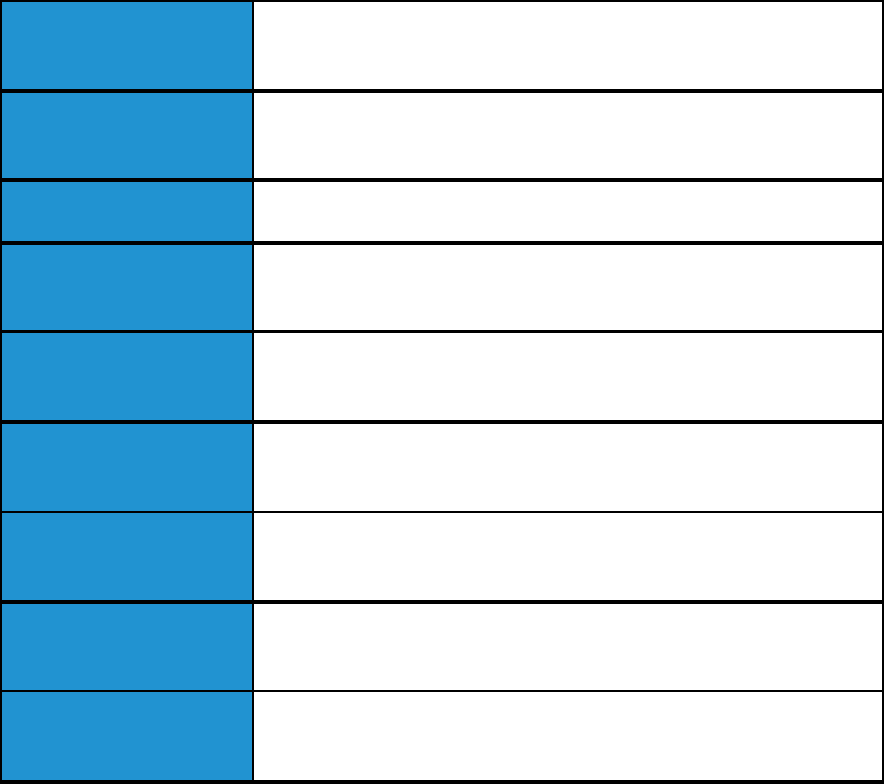
9
Nome da Wi-Fi de 2,4
GHz
Palavra-passe da Wi-Fi
de 2,4 GHz
Nome da Wi-Fi de 5 GHz
Palavra-passe da Wi-Fi
de 5 GHz
Palavra-passe do
Router
Nome da rede de
convidado
Palavra-passe de rede
de convidado
Nome de utilizador do
Linksys Smart Wi-Fi
Palavra-passe do
Linksys Smart Wi-Fi
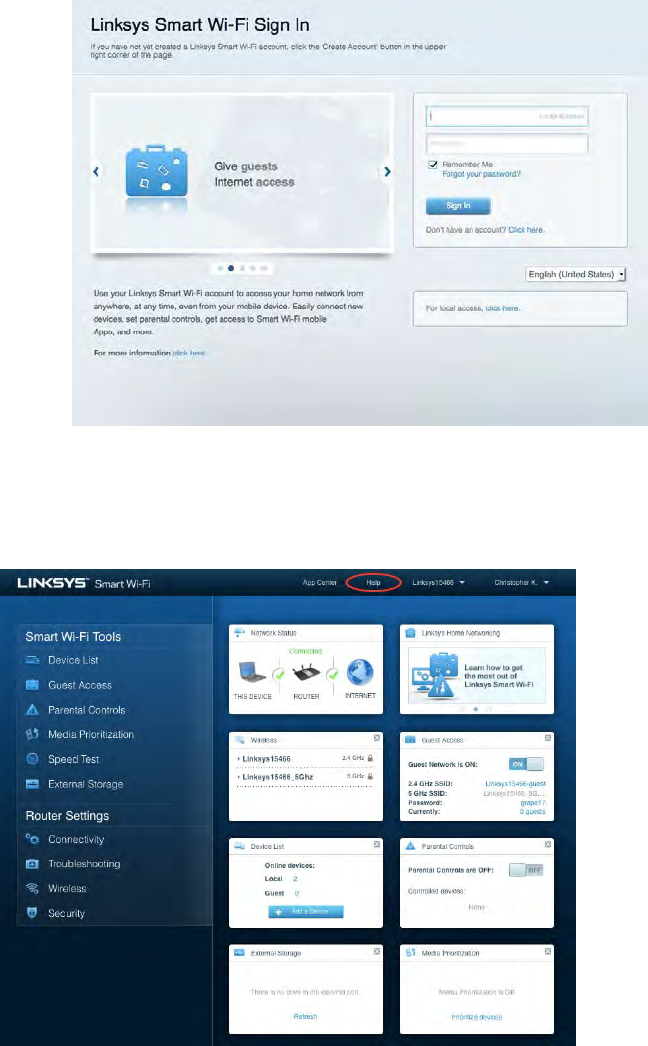
10
Como Utilizar o Linksys Smart Wi-Fi
Como ligar ao Linksys Smart Wi-Fi
Para ligar o Linksys Smart Wi-Fi:
1. Abra o navegador web do seu computador.
2. Vá a www.LinksysSmartWiFi.com e inicie sessão na sua conta.
Caso não consiga lembrar-se da sua palavra-passe, clique em
Forgot your password?
(Esqueceu-se da
sua palavra-passe?) e siga as instruções presentes no ecrã para a recuperar.
Para obter ajuda sobre a Linksys Smart Wi-Fi ligue-se a Linksys Smart Wi-Fi, depois clique em Ajuda
no topo do ecrã.
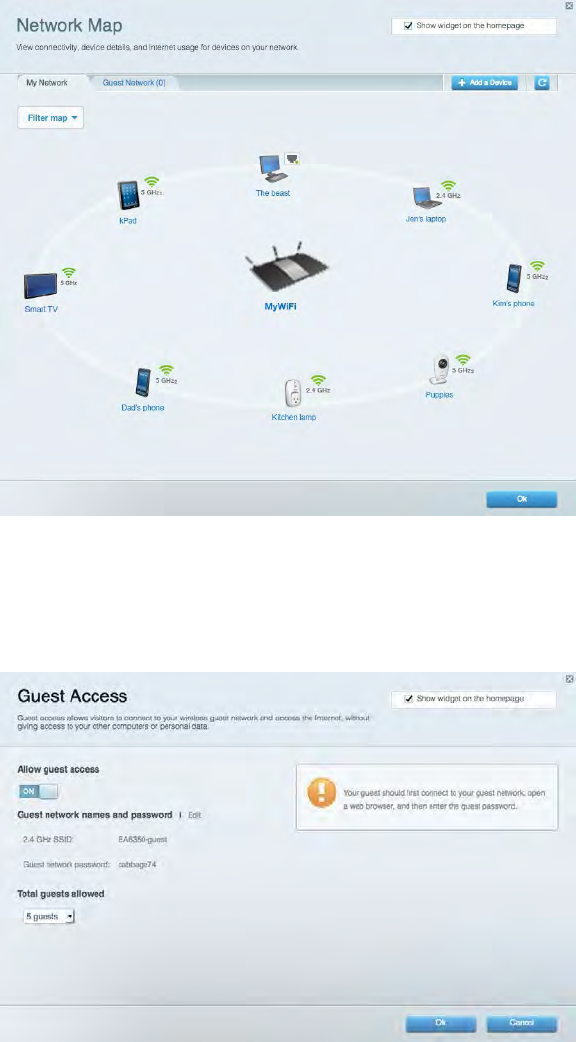
11
Mapa de rede
Permite-lhe visualizar e gerir todos os dispositivos de rede ligados ao seu router. Pode ver os
dispositivos na sua rede principal e na sua rede de convidado, ou ver informação sobre cada
dispositivo.
Acesso para convidados
Permite-lhe configurar e monitorizar uma rede que pode ser utilizada por convidados, sem que
acedam a todos os recursos da sua rede.
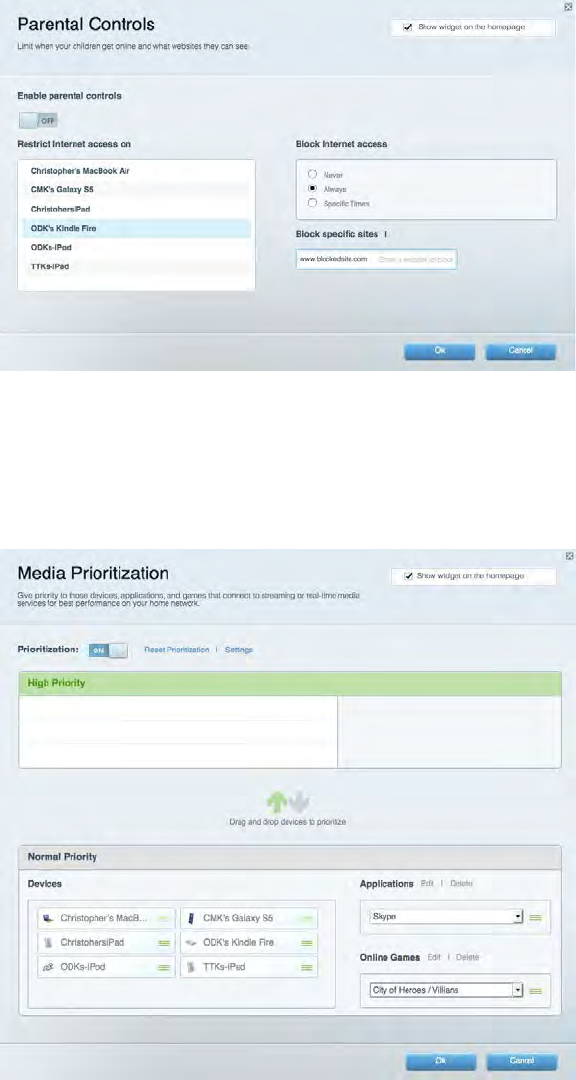
12
Controlo parental
Permite-lhe bloquear Web sites e definir horários de acesso à internet.
Prioridade de multimédia
Permite-lhe definir quais os dispositivos e aplicações que têm máxima prioridade no seu tráfego de
rede.
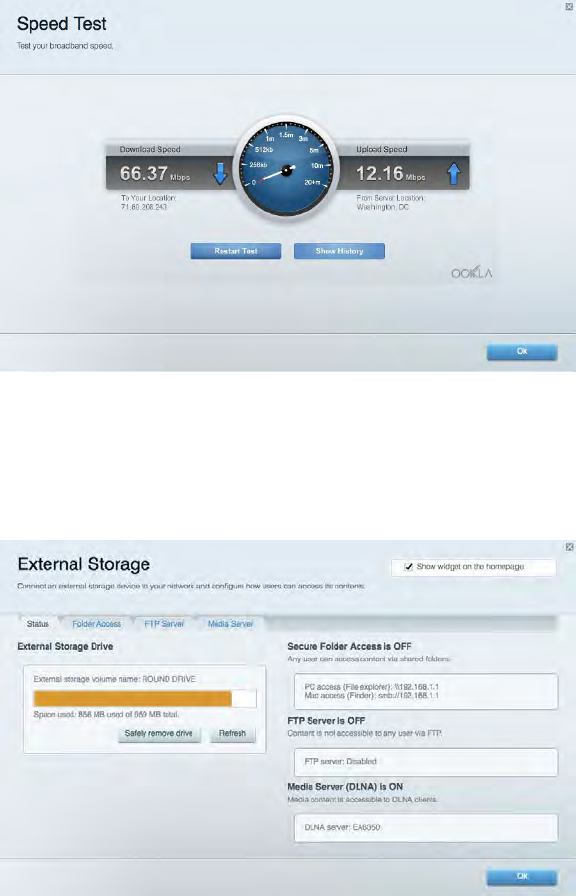
13
Teste de velocidade
Permite-lhe testar a velocidade de ligação de internet da sua rede.
Armazenamento externo
Permite-lhe aceder a uma unidade USB acoplada (não incluída) e configurar a partilha de ficheiros, um
servidor multimédia e acesso FTP.
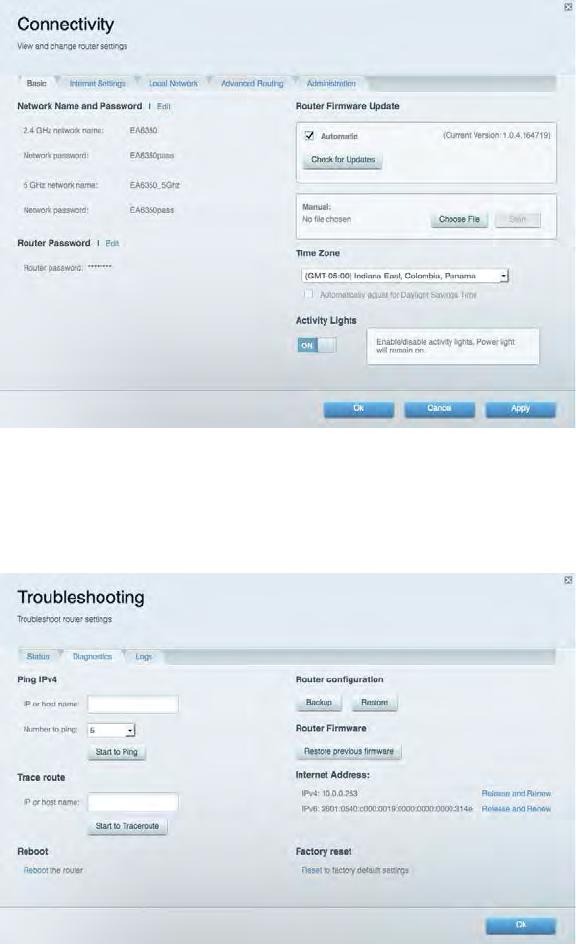
14
Conectividade
Permite-lhe configurar definições de rede básicas e avançadas.
Resolução de problemas
Permite-lhe diagnosticar problemas com o seu router e verificar o estado da rede.
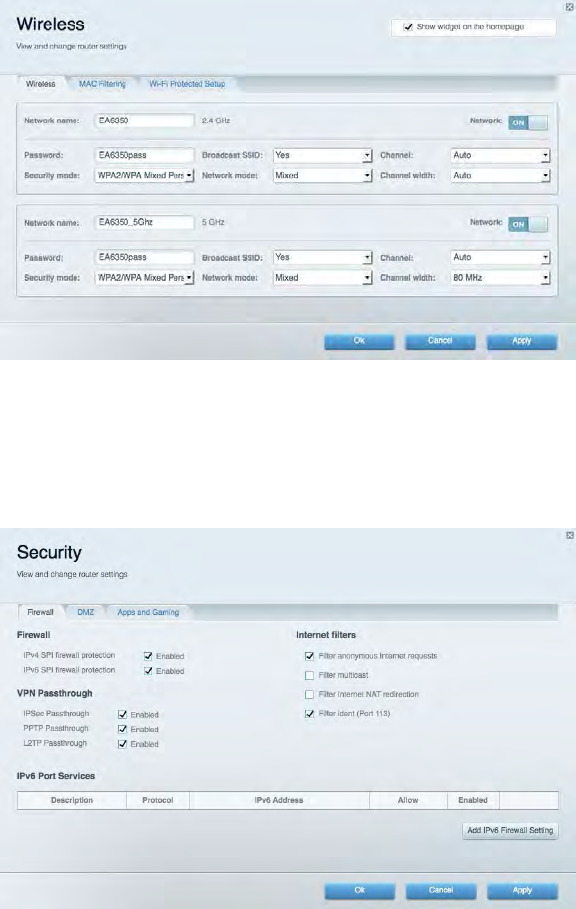
15
Sem fios
Permite-lhe configurar a rede sem fios do seu router. Pode alterar o modo de segurança, palavra-
passe, filtro MAC e ligar dispositivos utilizando a Wi-Fi Protected Setup™.
Segurança
Permite-lhe configurar a segurança sem fios do seu router. Pode configurar a firewall, definições da
VPN e criar definições personalizadas para aplicações e jogos.
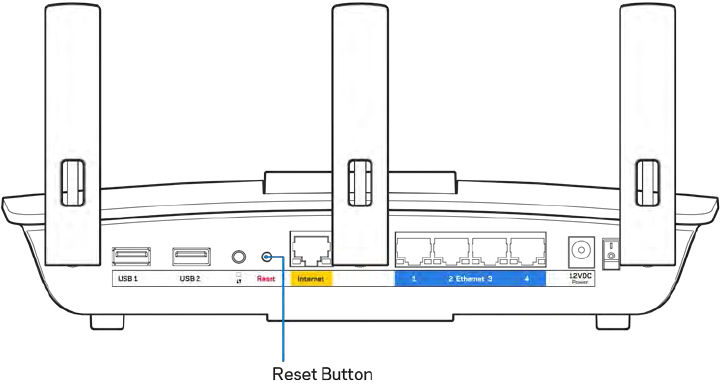
16
Resolução de problemas
Pode encontrar ajuda adicional através do nosso suporte a clientes premiado em
Linksys.com/support/EA6900.
O router não foi configurado com sucesso
Se o Linksys Smart Wi-Fi não concluiu a configuração, pode tentar o seguinte:
• Mantenha premido o botão Reset no seu router com um clip de papel ou pin até a luz
começar a piscar (cerca de 10 segundos). Volte a instalar o router.
• Desative temporariamente a firewall do computador (ver instruções de software de
segurança para obter ajuda). Volte a instalar o router.
• Se tiver outro computador, use esse computador para voltar a instalar o router.
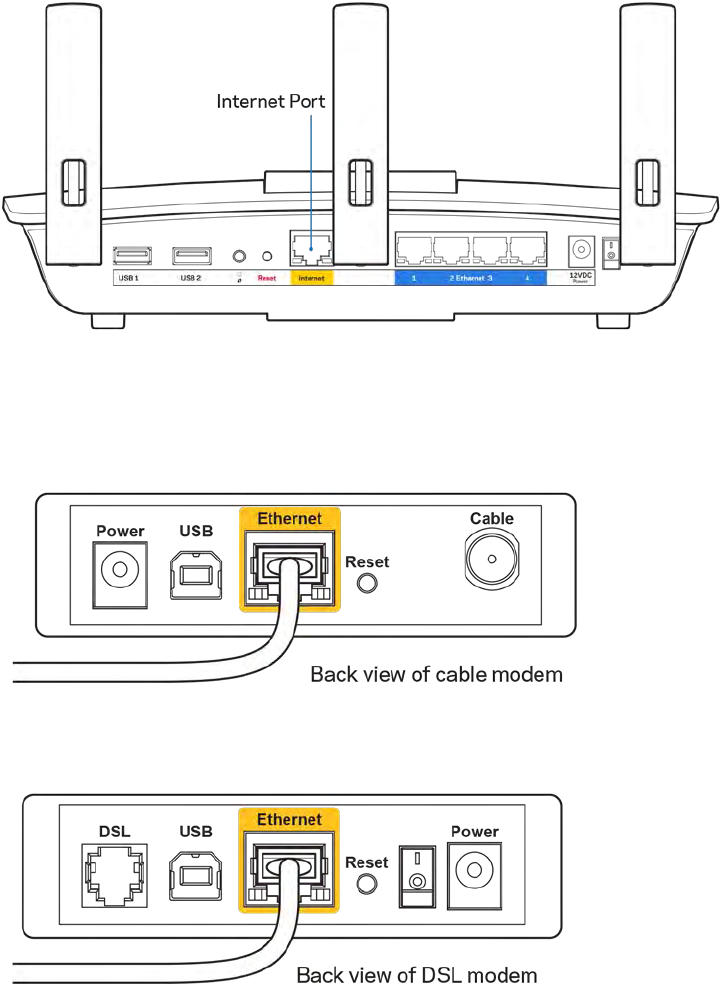
17
Mensagem
Your Internet cable is not plugged in
(O seu cabo de
Internet não está ligado)
Se receber uma mensagem do tipo "O cabo de internet não está ligado" quando tentar configurar o seu
router, siga estes passos de resolução de problemas.
• Certifique-se de que um cabo ethernet ou de internet (ou um cabo semelhante ao fornecido com
o seu router) está firmemente seguro à porta de internet amarela na parte de trás do router e à
porta apropriada no seu modem. Esta porta no modem é normalmente assinalada como
Ethernet, mas pode chamar-se Internet ou WAN.
• Certifique-se de que o seu modem está ligado à alimentação e está ligado. Se tiver um
interruptor, verifique se está na posição ON ou l (como oposto a O).
• Se o seu serviço de internet for por cabo, verifique que a porta CABLE do modem de cabo está
ligada ao cabo coaxial fornecido pelo seu ISP.
• Se o serviço de internet for do tipo DSL, certifique-se que a linha de telefone DSL está ligada à
porta DSL do modem.
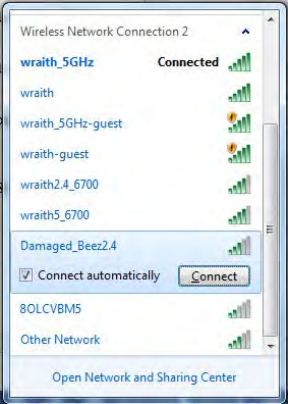
18
• Se o seu computador tiver sido previamente ligado ao seu modem com um cabo USB, desligue
o cabo USB.
• Volte a instalar o router.
Mensagem
Cannot access your router
(Não é possível aceder
ao router)
Para aceder ao seu router, tem de estar ligado à sua própria rede. Se atualmente tem acesso à internet
sem fios, o problema pode residir no facto de se ter ligado acidentalmente a uma rede sem fios
diferente.
Para corrigir o problema em computadores Windows, tente o seguinte*:
1. No seu ambiente de trabalho Windows, clique no ícone sem fios no tabuleiro do sistema. Irá
aparecer uma lista de redes disponíveis.
2. Clique no nome da sua rede. Clique em Ligar. No exemplo abaixo, o computador estava ligado a
outra rede sem fios chamada wraith_5GHz. O nome da rede sem fios do router Linksys EA6900,
Damaged_Beez2.4 neste exemplo, encontra-se selecionado.
3. Se lhe for pedido que insira uma chave de segurança de rede, escreva a sua palavra-passe
(chave de segurança) no seu campo de chave de segurança de rede. Clique em OK.
4. O seu computador irá ligar-se à rede e deverá ter acesso ao router.
*Dependendo da versão do Windows, poderá haver alguma diferença nas palavras ou ícones nestes
passos.
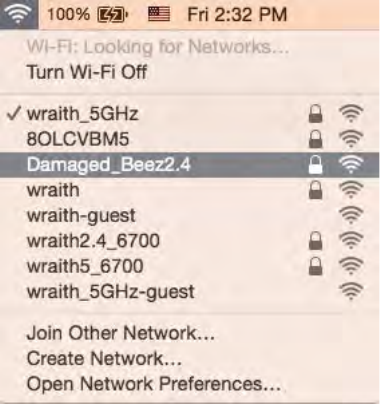
19
Para corrigir o problema em computadores Mac, tente o seguinte:
1. Na barra de menu no topo do ecrã, clique no ícone Wi-Fi. Irá aparecer uma lista de redes sem
fios. O Linksys Smart Wi-Fi atribuiu automaticamente um nome à sua rede.
2. No exemplo abaixo, o computador estava ligado a outra rede sem fios chamada wraith_5GHz.
O nome da rede sem fios do router Linksys EA6900, Damaged_Beez2.4 neste exemplo,
encontra-se selecionado.
3. Clique no nome da rede sem fios do seu router Linksys EA6900 (Damaged_Beez2.4 no
exemplo).
4. Escreva a sua palavra-passe de rede sem fios (Chave de Segurança) no campo Password
(Palavra-passe). Clique em OK.
Após a configuração
A internet parece não estar disponível
Se a internet tiver dificuldade em comunicar com o seu router, o problema poderá aparecer como uma
mensagem "Não é possível encontrar [Endereço de internet]" no seu navegador web. Caso saiba que o
endereço de internet está correto e tentou vários endereços de internet válidos e obteve o mesmo
resultado, a mensagem pode significar que houve um problema com a comunicação entre o seu ISP ou
modem com o router.
Tente o seguinte:
• Certifique-se de que os cabos de rede e alimentação estão ligados de forma segura.
• Certifique-se que a saída de alimentação a que o seu router está ligado tem alimentação
elétrica.
• Reinicie o router.
• Contacte o seu ISP e pergunte-lhe se existem interrupções na sua área.
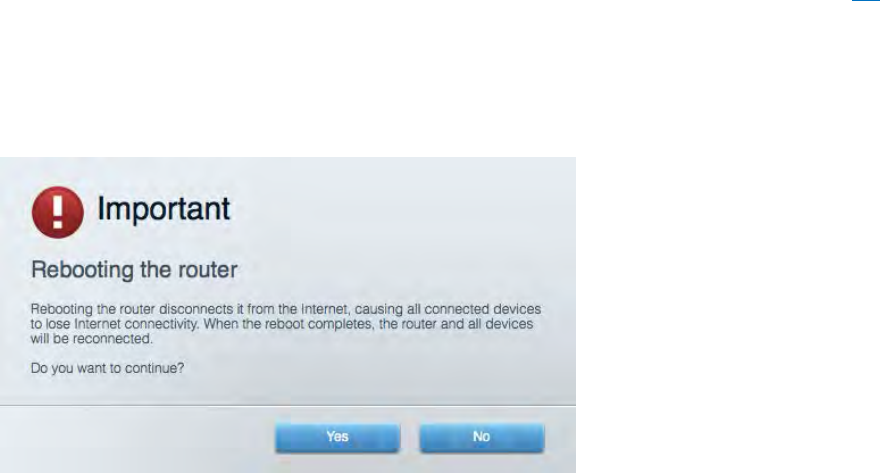
20
O método mais comum de resolver problemas do seu router é desligá-lo e depois voltar a ligá-lo. O seu
router pode depois voltar a carregar as suas definições personalizadas e os outros equipamentos
(como o modem) serão capazes de voltar a descobrir o router e a comunicar com ele. A este processo
chama-se reinicialização.
Para reiniciar o seu router utilizando o cabo de alimentação, faça o seguinte:
1. Desligue o cabo de alimentação do router e do modem.
2. Espere 10 segundos e volte a ligar o cabo de alimentação ao modem. Certifique-se de que tem
alimentação elétrica.
3. Espere até o indicador online do modem ter parado de piscar (cerca de dois minutos). Volte a
ligar o cabo de alimentação ao router.
4. Espere até o indicador de alimentação parar de piscar. Espere dois minutos antes de se tentar
ligar à internet a partir de um computador.
Para reiniciar o seu router utilizando o Linksys Smart Wi-Fi, faça o seguinte:
1. Inicie sessão no Linksys Smart Wi-Fi. (Veja “Como ligar ao Linksys Smart Wi-Fi” na página 10.)
2. Por baixo de
Router Settings
(Definições de router), clique em
Troubleshooting
(Resolução de
problemas).
3. Clique no separador
Diagnostics
(Diagnósticos).
4. Por baixo de
Reboot
(Reiniciar), clique em Reboot (Reiniciar).
5. Clique em Yes (Sim). O router irá reiniciar. Enquanto o router está a reiniciar, todos os
equipamentos ligados irão perder a ligação à internet e irão automaticamente voltar a ligar-se
quando o router estiver novamente pronto.
O Linksys Smart Wi-Fi não abre o seu navegador web
As mais recentes versões do Google ChromeTM, Firefox®, Safari® (para Mac® e iPad®), Microsoft
Edge e Internet Explorer® versão 8 e mais recentes funcionam com o Linksys Smart Wi-Fi.
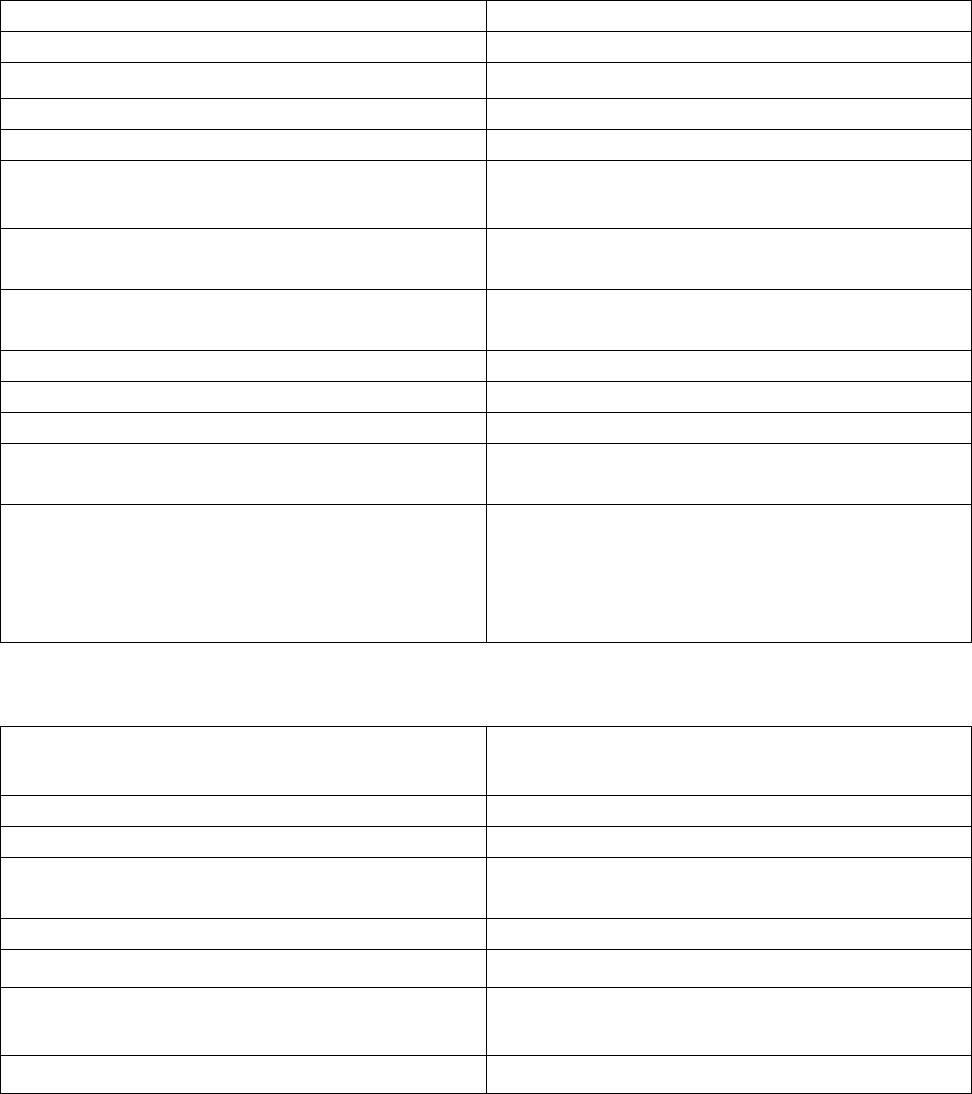
21
Especificações
Linksys EA6900
Nome do modelo
Router Gigabit Smart Wi-Fi AC1900
Número do modelo EA6900
Velocidade da Porta Switch 10/100/1000 Mbps (Gigabit Ethernet)
Frequência de rádio
2,4 GHz e 5 GHz
N.º de antenas 3 antenas externas ajustáveis e amovíveis
Portas Alimentação, USB 2.0, USB 3.0, Internet,
Ethernet (1-4)
(1-4) Reinicialização, Wi-Fi Protected Setup,
Alimentação
Luzes Painel superior: Logótipo da Linksys Iluminado
Painel posterior: Internet, Ethernet (1 a 4)
UPnP
Suportado
Funcionalidades de segurança
WEP, WPA, WPA2, RADIUS
Bits da chave de segurança
Encriptação até 128 bits
Suporte de Sistema de Armazenamento de
Ficheiro
FAT, NTFS e HFS+
Suporte de navegador As mais recentes versões do Google ChromeTM,
Firefox®, Safari® (para Mac® e iPad®),
Microsoft Edge e Internet Explorer® versão 8 e
trabalho mais recente com Linksys Smart Wi-Fi
Ambiente
Dimensões 257 x 184 x 56 mm (10.12”x7.24”x2.2”) sem
antenas
Peso do aparelho
577,53 g (1,27lb) sem antenas externas
Energia
12 V, 2,5A
Certificações FCC, IC, CE, Wi-Fi a/b/g/n/ac, Windows 7,
Windows 8
Temperatura de serviço
0 a 40°C (32 a 104°F)
Temperatura de armazenamento
-20 a 60°C (-4 a 140°F)
Humidade de funcionamento 10% a 80% de humidade relativa, sem
condensação
Humidade de armazenamento
5% a 90%, sem condensação
As especificações podem ser alteradas sem aviso prévio.
22
Notas:
Para informação regulamentar, de garantia e de segurança, consulte o CD que veio com o seu router
ou vá a Linksys.com/support/ea6900.
Desempenho máximo determinado a partir das especificações da norma IEEE 802.11. O desempenho
real poderá variar dependendo de uma menor capacidade da rede sem fios, da velocidade do débito de
dados, do alcance e da cobertura. O desempenho depende de diversos fatores, condições e variáveis,
incluindo a distância ao ponto de acesso, o volume do tráfego na rede, os materiais de construção, o
sistema operativo utilizado, a mistura de produtos sem fios utilizados, as interferências e outras
condições adversas.
BELKIN, LINKSYS e muitos nomes de produtos e logótipos são marcas comerciais do grupo de
empresas Belkin. As marcas comerciais de terceiros mencionadas pertencem aos seus respetivos
proprietários. As licenças e avisos para software de terceiros utilizado neste produto poderão ser
vistos aqui: http://support.linksys.com/en-us/license. Contacte http://support.linksys.com/en-
us/gplcodecenter para perguntas ou pedidos de código fonte GPL.
© 2017 Belkin International, Inc. e/ou os seus afiliados. Todos os direitos reservados.
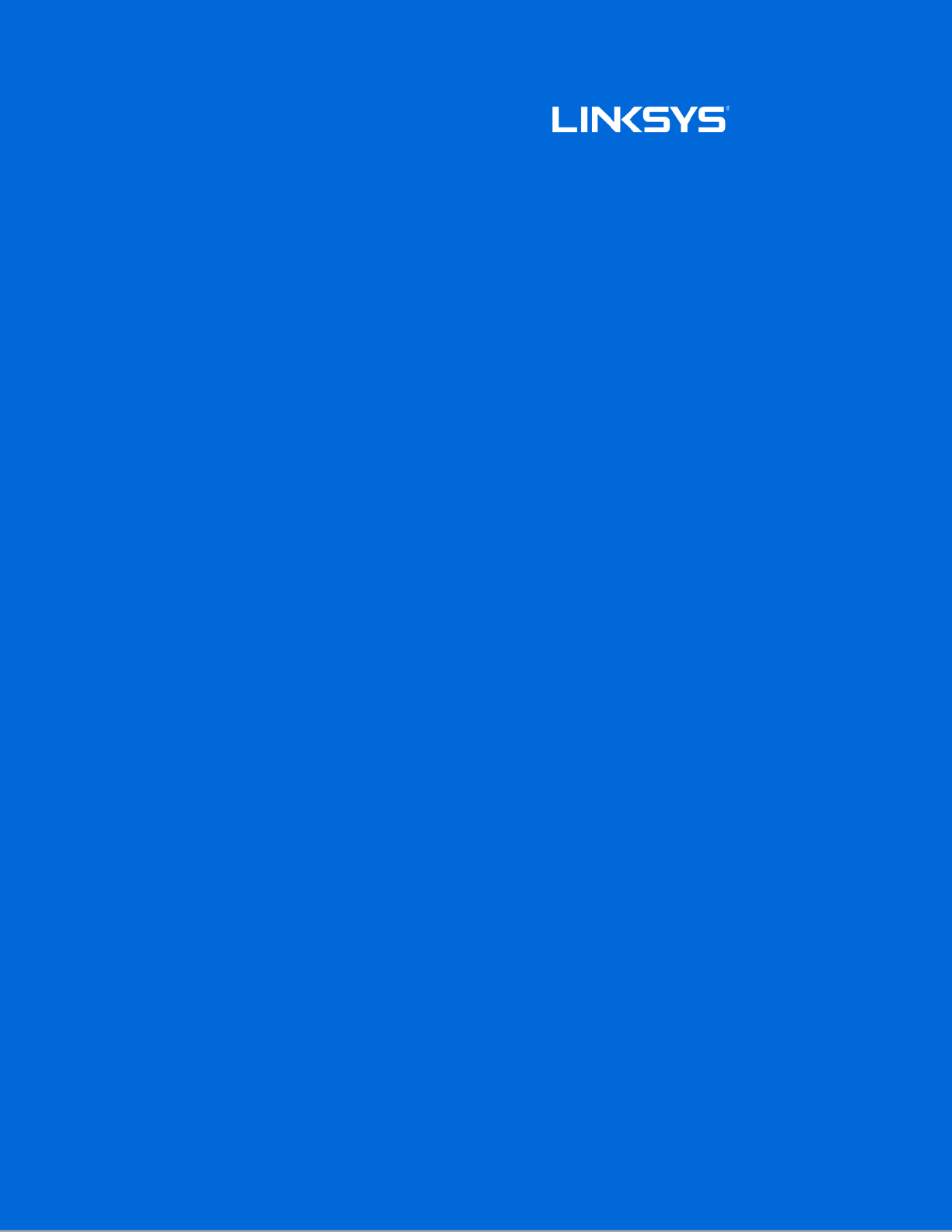
Guia do usuário
ROTEADOR AC1900
SMART Wi-Fi GIGABIT
Modelo EA6900
2
Conteúdo
Visão geral do produto ................................................................................................3
Vista da parte superior ................................................................................................................................. 3
Visão traseira ................................................................................................................................................... 4
Definindo: Básico ..........................................................................................................6
Onde posso obter ajuda ............................................................................................................................... 6
Como instalar o roteador ............................................................................................................................. 7
Como usar o Linksys Smart Wi-Fi ........................................................................ 10
Como conectar o Linksys Smart Wi-Fi ................................................................................................. 10
Mapa da rede ................................................................................................................................................. 11
Acesso como convidado ............................................................................................................................ 11
Controle de acesso ..................................................................................................................................... 12
Priorização de mídia.................................................................................................................................... 12
Teste de velocidade .................................................................................................................................... 13
Armazenamento externo .......................................................................................................................... 13
Conectividade ............................................................................................................................................... 14
Resolução de problemas ........................................................................................................................... 14
Sem fio............................................................................................................................................................. 15
Segurança ...................................................................................................................................................... 15
Resolução de problemas ......................................................................................... 16
Seu roteador não foi configurado .......................................................................................................... 16
Mensagem de cabo de internet não conectado
................................................................................ 17
Mensagem
"Não é possível acessar o roteador"
.............................................................................. 18
Após a configuração ................................................................................................................................... 19
A internet parece estar indisponível ..................................................................................................... 19
O Linksys Smart Wi-Fi não abre em seu navegador de Internet ................................................. 20
Especificações ............................................................................................................ 21
Linksys EA6200 .......................................................................................................................................... 21
Informações ambientais ............................................................................................................................ 21
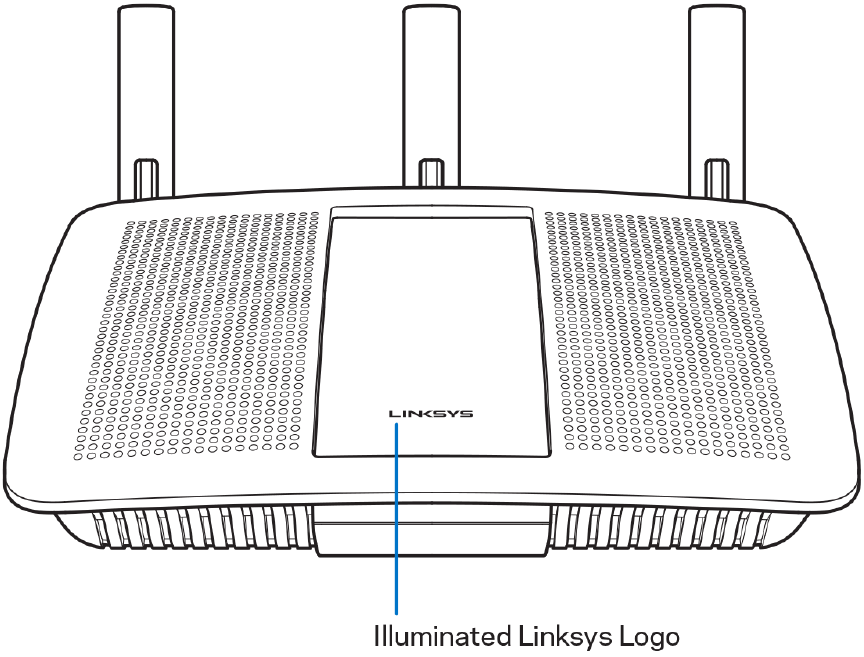
3
Visão geral do produto
Vista da parte superior
Logotipo iluminado da Linksys - o logotipo da Linksys permanece ligado enquanto conectado à
internet. Ele pisca ou pulsa lentamente durante a inicialização, autoteste e atualização de firmware.
Ele pisca rapidamente indicando erros de conexão.
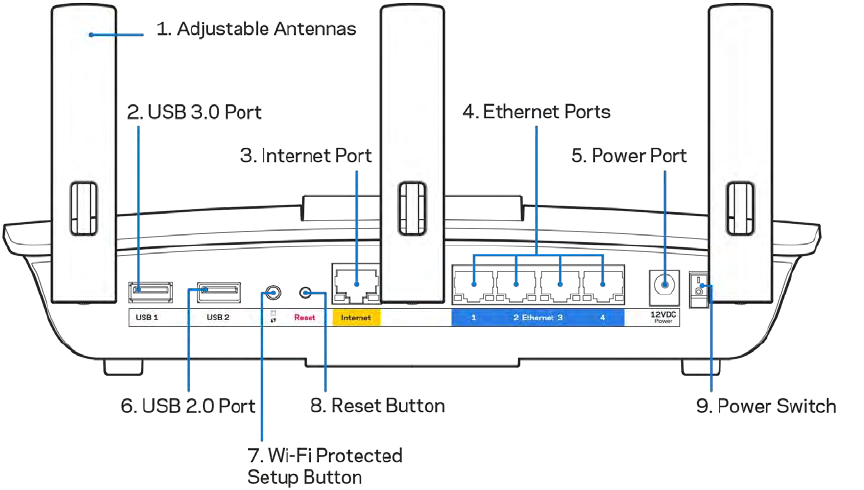
4
Visão traseira
Antenas ajustáveis (1) - Para obter o melhor desempenho, posicione as antenas em um ângulo
vertical, conforme mostrado no desenho.
Porta USB 3.0 (2) - Conecte e compartilhe uma unidade USB ou impressora USB em sua rede ou na
internet.
Porta Internet (3) - Conecte os cabos Ethernet a essas portas Gigabit (10/100/1000) codificadas em
amarelo e a um modem de banda larga a cabo/DSL ou fibra ótica.
Nota - Para obter melhor desempenho, use cabos CAT5e ou superior nas portas Internet.
Portas Ethernet (4) - Conecte os cabos de Ethernet a essas portas Gigabit (10/100/1000) codificadas
em azul e aos dispositivos com fio na rede.
Nota - para um melhor desempenho, use cabos CAT5e ou superior nas portas Ethernet.
Porta de alimentação (5) - conecte o adaptador da fonte de alimentação CA.
Porta USB 2.0 (6) - conecte e compartilhe uma unidade USB ou impressora USB em sua rede ou na
internet.
5
Botão Wi-Fi Protected Setup™ (7)- pressione para configurar a segurança da rede sem fio nos
dispositivos ativados com Wi-Fi Protected Setup.
Botão Reset (Redefinir) - Pressione e segure até que a luz de energia na parte frontal do ponto de
acesso pisque para redefinir para os padrões de fábrica. Também é possível restaurar as configurações
padrão usando o LinkSys Smart Wi-Fi na internet ou aplicativo móvel.
Botão interruptor (9) - pressione |(ligar) para ligar o roteador.
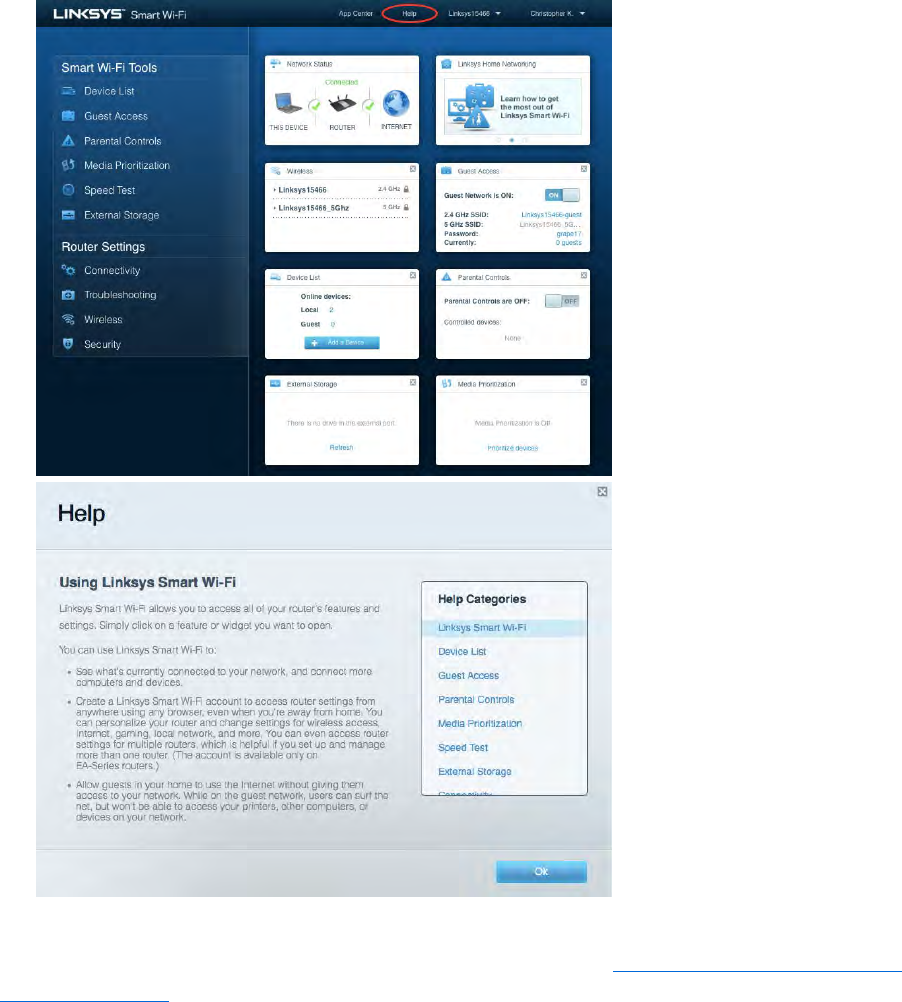
6
Definindo: Básico
Onde posso obter ajuda
Além deste guia do usuário, é possível obter ajuda nestes locais:
• Linksys.com/support/EA6900 (documentação, downloads, perguntas frequentes, suporte
técnico, bate-papo ao vivo, fóruns)
• Ajuda do Linksys Smart Wi-Fi (conecte-se a Linksys Smart Wi-Fi e clique em Ajuda na parte
superior da tela)
Nota-As licenças e avisos para software de terceiros usadas neste produto estão disponíveis em
http://support.linksys.com/en-us/license. Entre em contato com http://support.linksys.com/en-
us/gplcodecenter em caso de dúvidas ou solicitações do código fonte GPL.
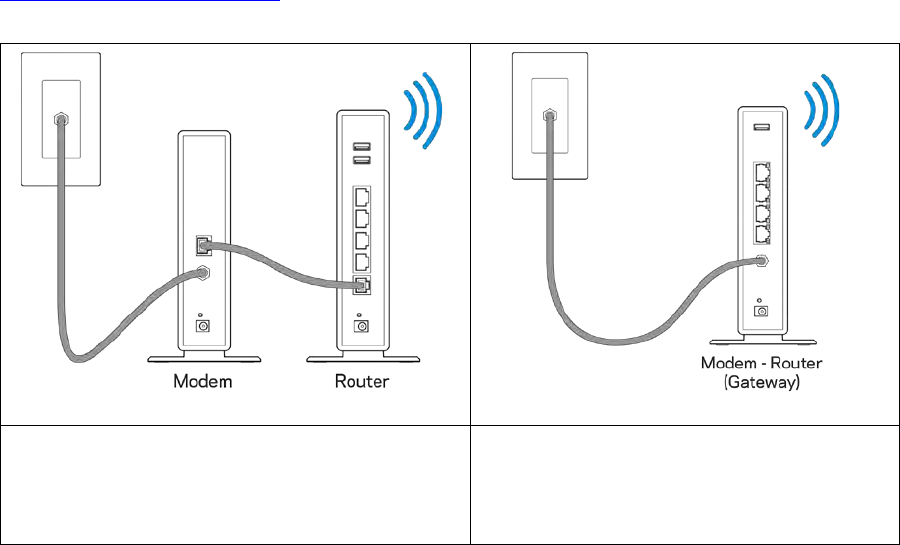
7
Como instalar o roteador
1. Para completar a configuração, você precisará de um computador para acessar
http://LinksysSmartWiFi.com em um navegador.
2. Identifique seu equipamento.
Se tiver um modem separado e um roteador
individual, desconecte e remova o roteador
antigo.
Se tiver um modem-roteador, deixe-o
conectado.
3. Posicione as antenas e conecte o roteador à rede elétrica. Verifique se o botão interruptor
está na posição | (ligar).
4. Conecte o roteador ao modem ou modem-roteador. Conecte uma extremidade do cabo de
internet fornecido à porta Internet amarela no seu novo roteador. Se tiver um modem, conecte
a outra extremidade na porta Ethernet (LAN) no modem. Se tiver um modem-roteador,
conecte em qualquer porta disponível.
5. Espere até que o LED iluminado da Linksys na parte superior do roteador pare de piscar e
fique acesso na cor branca.
6. Conecte ao nome de rede sem fio segura mostrado no guia de início rápido que acompanha o
roteador. (Você pode alterar esses detalhes posteriormente). Se precisar de ajuda para se
conectar ao Wi-Fi, consulte a documentação do dispositivo em linksys.com/support/ea6900.
Nota - você não terá acesso à internet até que a configuração do roteador seja concluída.
7. Digite http://LinksysSmartWiFi.com em um navegador. Siga as instruções na tela para
completar a instalação do roteador. Você também pode digitar 192.168.1.1 em um
navegador para iniciar a configuração.
8
No fim da configuração, siga as instruções na tela para configurar a sua conta no Linksys Smart Wi-Fi.
Use o Linksys Smart Wi-Fi para configurar seu roteador de qualquer computador com conexão à
internet.
Gerenciar as configurações do roteador:
• Alterar o nome e senha do roteador
• Configurar acesso do convidado
• Configurar controles de conteúdo inapropriado
• Conectar dispositivos à rede
• Testar a velocidade da conexão à
Nota - como parte da configuração da conta Linksys Smart Wi-Fi, você receberá uma verificação por
e-mail. De sua rede doméstica, clique no link no e-mail para associar seu roteador com a conta do
Linksys Smart Wi-Fi.
Dica - imprima esta página e depois registre suas configurações de conta e roteador na tabela
abaixo como referência. Armazene suas notas em um lugar seguro.
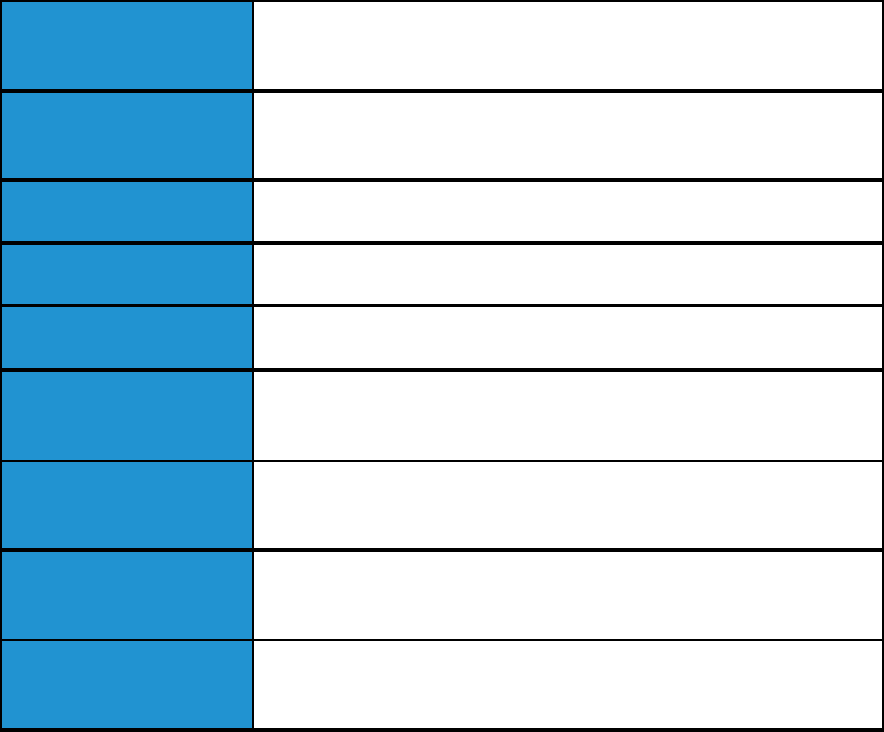
9
Nome do Wi-Fi de 2,4
GHz
Nome do Wi-Fi de 2,4
GHz
Nome do Wi-Fi de 5 GHz
Nome do Wi-Fi de 5 GHz
Senha do roteador
Nome da rede de
convidado
Senha da rede de
convidado
Nome de usuário no
Linksys Smart Wi-Fi
Senha no Linksys Smart
Wi-Fi
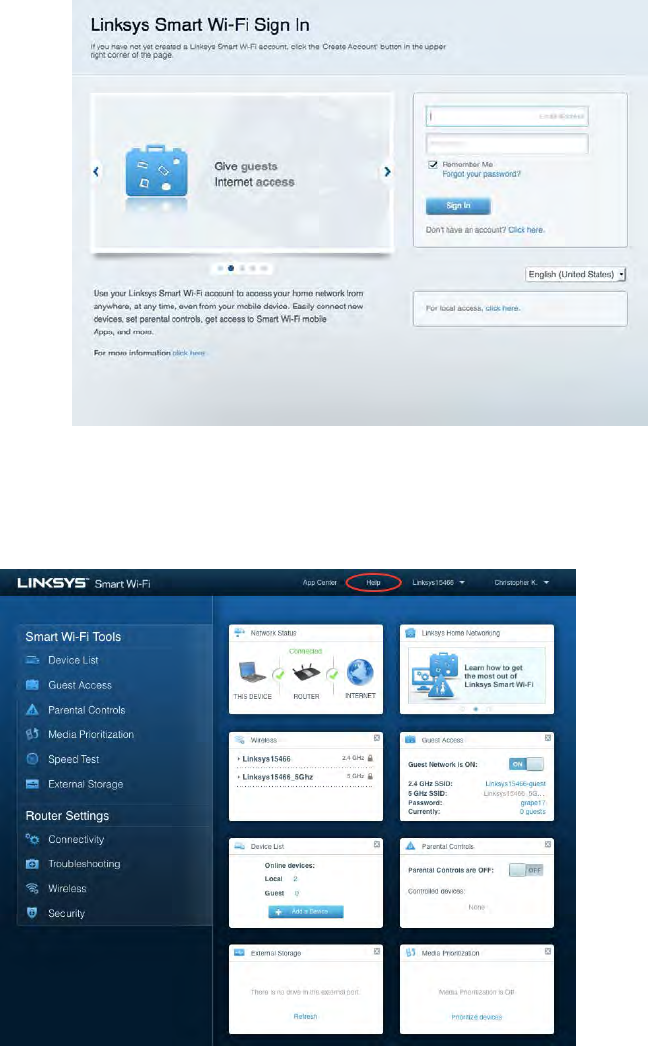
10
Como usar o Linksys Smart Wi-Fi
Como conectar o Linksys Smart Wi-Fi
Para se conectar ao Linksys Smart Wi-Fi:
1. Abra o navegador Web de seu computador.
2. Acesse www.LinksysSmartWiFi.com e inicie a sessão em sua conta.
Se não se lembrar de sua senha, clique em
Esqueceu sua senha?
e siga as instruções na tela para
redefini-la.
Para ajuda do Linksys Smart Wi-Fi, conecte-se à Linksys Smart Wi-Fi e clique em Ajuda na parte
superior.
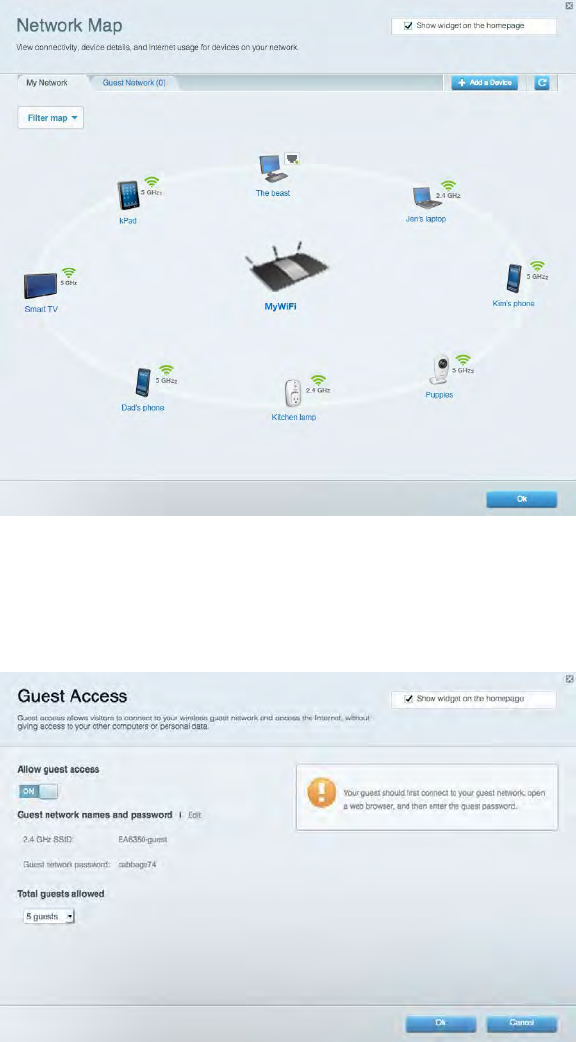
11
Mapa da rede
Permite que você exiba e gerencie todos os dispositivos de redes conectados ao seu roteador. É
possível ver os dispositivos na sua rede principal e de convidados, desconectar dispositivos ou exibir
informações de cada dispositivo.
Acesso como convidado
Permite que você configure e monitore uma rede que os visitantes podem usar sem acessar todos os
recursos da sua rede.
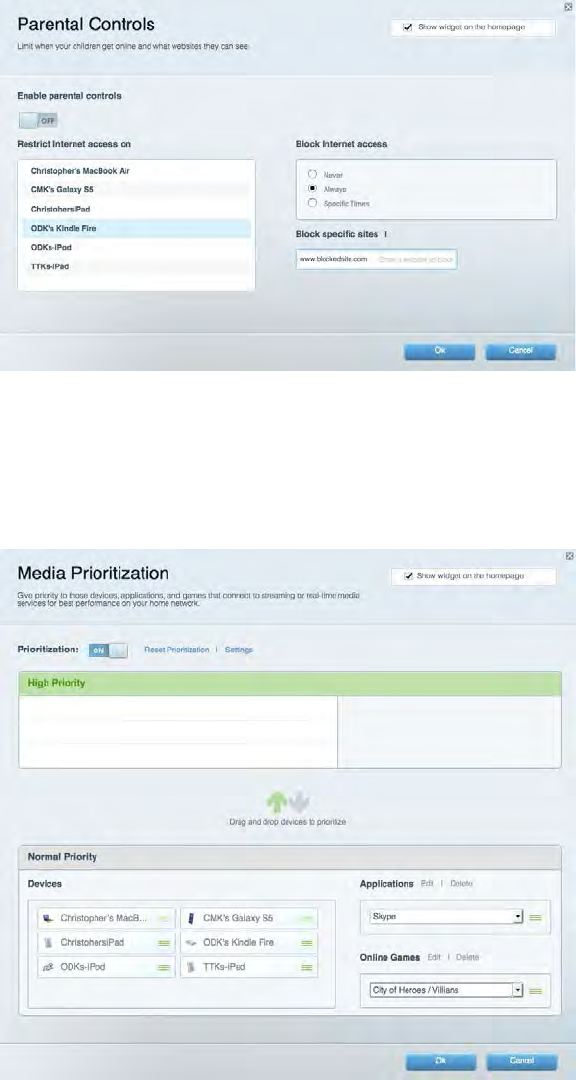
12
Controle de acesso
Permite que você bloqueie sites e defina os períodos de acesso à internet.
Priorização de mídia
Permite que você defina quais dispositivos e aplicativos possuem prioridade máxima para o seu tráfego
de rede.
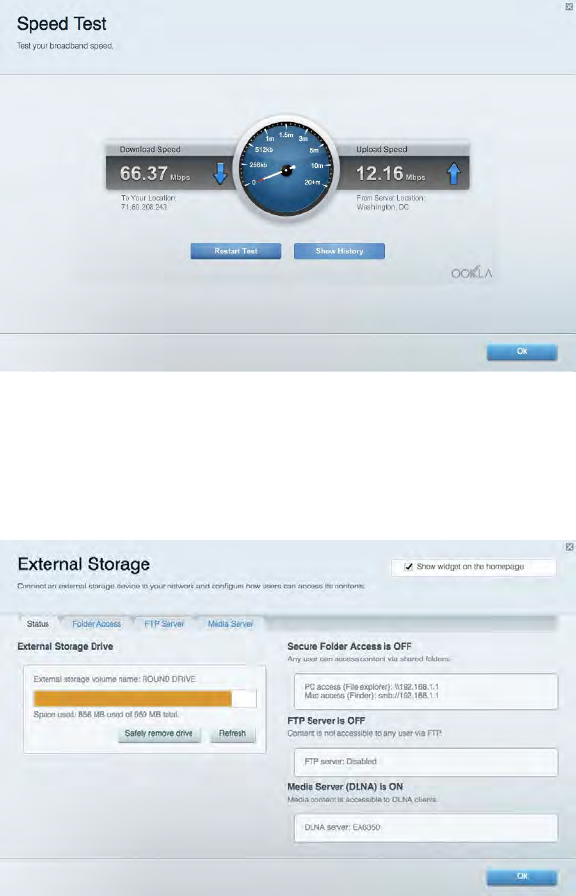
13
Teste de velocidade
Permite que você teste a velocidade de conexão à internet da sua rede.
Armazenamento externo
Permite que você conecte e acesse uma unidade USB (não inclusa) e configure o compartilhamento
de arquivo, um servidor de mídia e um acesso FTP.
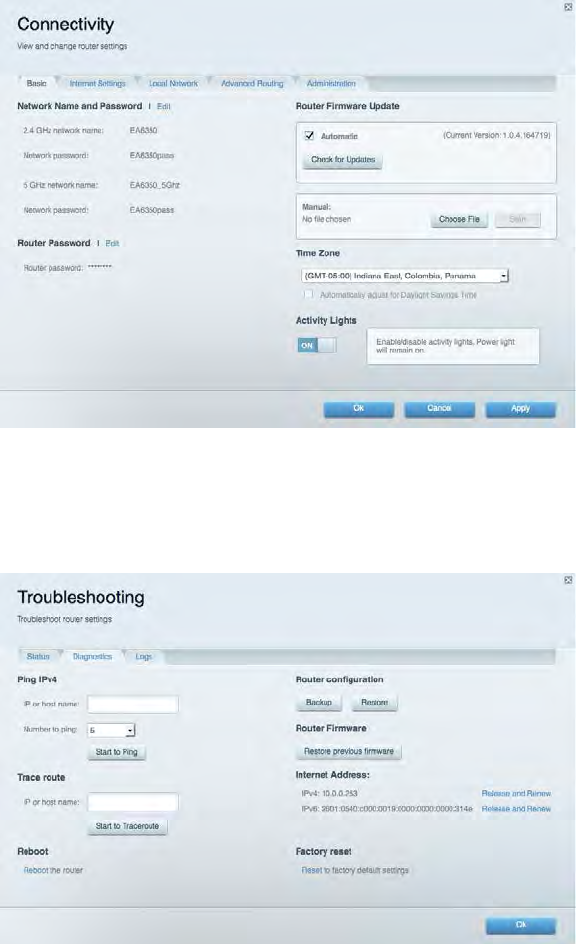
14
Conectividade
Permite que você defina as configurações de rede básicas e avançadas.
Resolução de problemas
Permite que você faça o diagnóstico de problemas no seu roteador e verifique o status da rede.
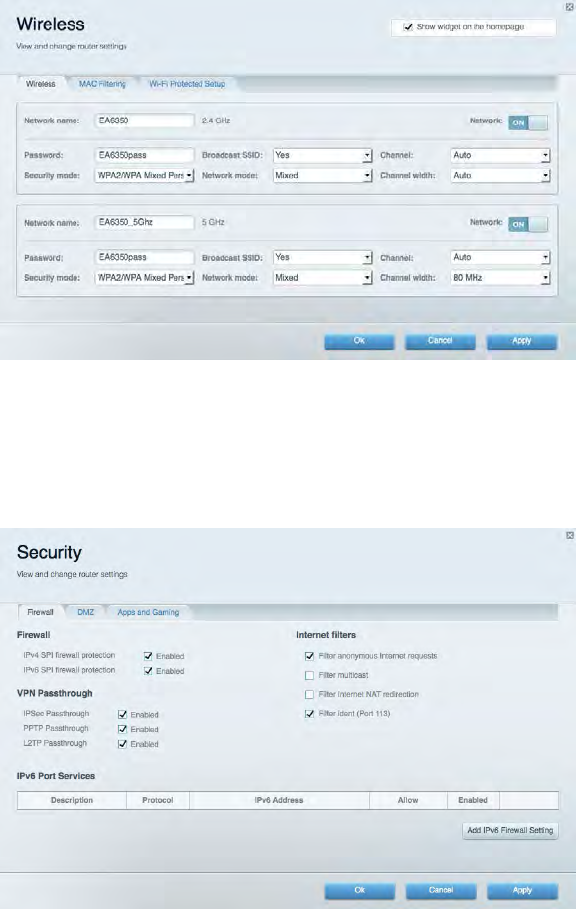
15
Sem fio
Permite que você configure a rede sem fio do seu roteador. É possível alterar o modo de segurança,
senha, filtragem MAC e conectar dispositivos usando o Wi-Fi Protected Setup™.
Segurança
Permite que você configure a segurança sem fio do seu roteador. É possível definir o firewall, as
configurações da VPN e criar configurações personalizadas para aplicativos e jogos.
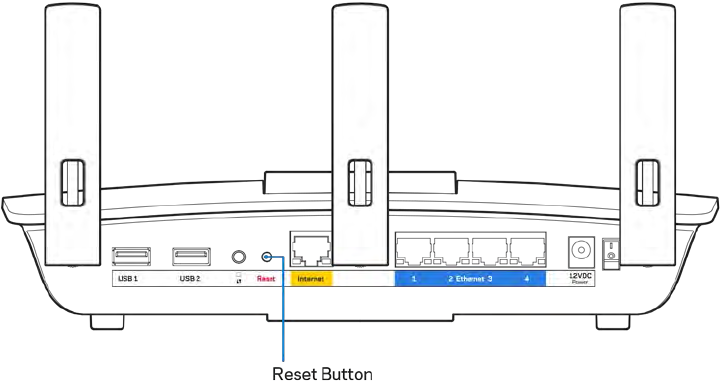
16
Resolução de problemas
Você pode obter mais ajuda de nosso atendimento ao cliente premiado, em
Linksys.com/support/EA6900.
Seu roteador não foi configurado
Se o Linksys Smart Wi-Fi não concluiu a configuração, pode-se tentar o seguinte:
• Mantenha pressionado o botão Redefinir no roteador com um clipe de papel ou alfinete
até que a azul comece a piscar (cerca de 10 segundos). Instale o roteador novamente.
• Desabilite temporariamente o firewall do computador (consulte as instruções de
segurança do software para obter ajuda). Instale o roteador novamente.
• Se você tiver outro computador, use-o para instalar o roteador novamente.
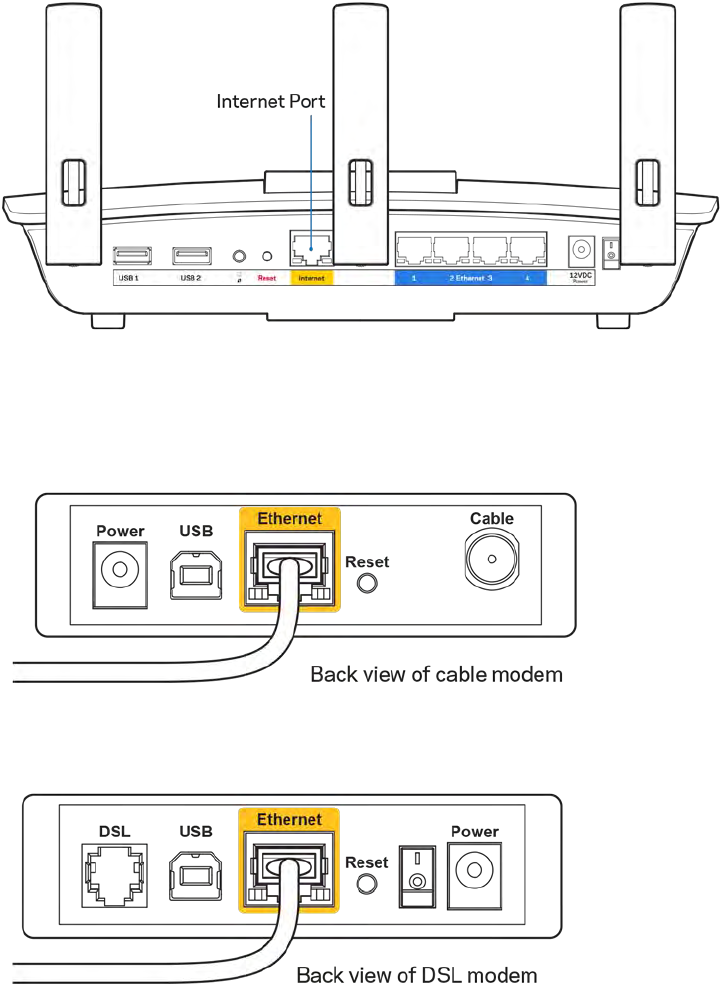
17
Mensagem de cabo de internet não conectado
Se a mensagem "O cabo de Internet não está conectado" for exibida ao tentar configurar o roteador,
siga estes passos para resolução de problemas:
• Conecte um cabo Ethernet ou de internet (ou um cabo como o fornecido com o roteador) de
forma segura na porta amarela de internet na parte de trás do roteador e na porta correta do
seu modem. A porta no modem geralmente tem o nome de Ethernet, mas pode estar indicada
como Internet ou WAN.
• Verifique se o modem está conectado à energia e ligado. Se houver um interruptor de energia,
verifique se está LIGADO ou na posição |.
• Se o seu serviço de internet é por cabo, verifique se o cabo da porta CABO do modem está
conectado ao cabo coaxial fornecido pelo seu provedor de serviços de internet (ISP) .
• Ou, se o seu serviço de internet for DSL, conecte a linha telefônica do DSL na porta DSL do
modem.
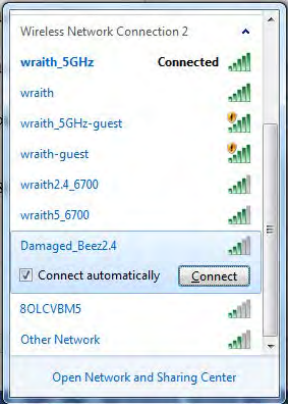
18
• Se o seu computador foi previamente conectado ao seu modem com um cabo USB, desconecte
o cabo USB.
• Instale o roteador novamente.
Mensagem
"Não é possível acessar o roteador"
Para acessar o roteador, conecte-se à sua rede. Se você tiver acesso sem fio à internet no momento,
talvez você tenha se conectado acidentalmente a uma rede sem fio diferente.
Para solucionar o problema em computadores com Windows, faça o seguinte*:
1. Na área de trabalho do Windows, clique no ícone de rede sem fio na bandeja do sistema. É
exibida uma lista das redes disponíveis.
2. Clique no seu nome de rede. Clique em Conectar. No exemplo abaixo, o computador estava
conectado a outra rede sem fio chamada wraith_5GHz. O nome da rede sem fio do roteador
Linksys EA6900, Damaged_Beez2.4 neste exemplo, é mostrado selecionado.
3. Se você for solicitado a inserir uma chave de segurança de rede, digite sua senha (chave de
segurança) no campochave de segurança da rede. Clique em OK
4. Seu computador se conectará à rede e você poderá acessar o roteador.
*Dependendo de sua versão do Windows, pode haver diferenças em palavras ou ícones nessas etapas.
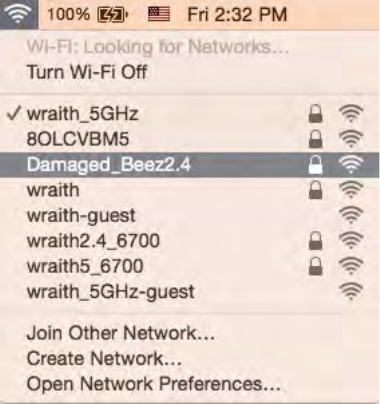
19
Para solucionar o problema em computadores Mac, faça o seguinte:
1. Na barra de menus localizada no topo da tela, clique no ícone Wi-Fi. Uma lista de redes sem fio
será exibida. O Linksys Smart Wi-Fi automaticamente atribuirá um nome para a sua rede.
2. No exemplo abaixo, o computador estava conectado a outra rede sem fio chamada
wraith_5GHz. O nome da rede sem fio do roteador Linksys EA6900, Damaged_Beez2.4 neste
exemplo, é mostrado selecionado.
3. Clique no nome da rede sem fio do roteador Linksys EA6900 (Damaged_Beez2.4, no exemplo).
4. Digite a senha da sua rede sem fio (chave se segurança) no campoSenha Clique em OK
Após a configuração
A internet parece estar indisponível
Se houve dificuldade de comunicação da internet com seu roteador, o problema pode aparecer como a
mensagem "Não é possível localizar [endereço de internet]" em seu navegador de internet. Se você sabe
que o endereço de internet está correto e se você tentou diversos endereços válidos de internet com
o mesmo resultado, a mensagem pode significar que há um problema com seu ISP ou modem se
comunicando com o roteador.
Tente o seguinte:
• Certifique-se de que os cabos de alimentação e rede estejam firmemente conectados.
• Certifique-se de que a tomada de alimentação à qual seu roteador está conectado tenha
energia.
• Reinicie seu roteador.
• Entre em contato com seu ISP e pergunte sobre quedas em sua área.
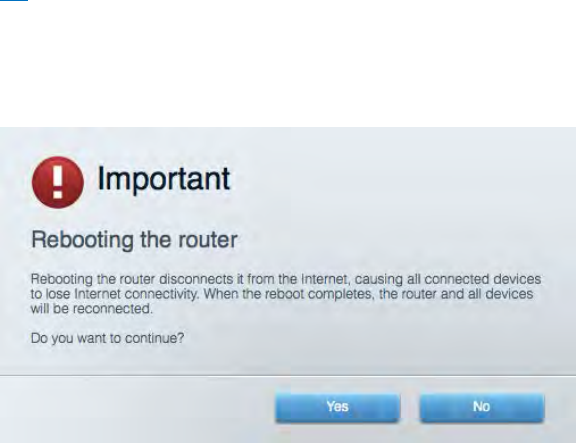
20
O método mais comum de solução de problemas em seu roteador é desligá-lo e depois ligá-lo
novamente. Seu roteador pode então recarregar suas configurações personalizadas e outros
dispositivos (como o modem) poderão redescobrir o roteador e se comunicar com ele. Esse processo é
chamado de reinicialização.
Para reiniciar seu roteador usando o cabo de alimentação, faça o seguinte:
1. Desconecte o cabo de alimentação do roteador e o modem.
2. Aguarde 10 segundos e reconecte o cabo de alimentação ao modem. Certifique-se de que haja
alimentação.
3. Aguarde até o indicador on-line do modem parar de piscar (cerca de dois minutos). Reconecte o
cabo de alimentação ao roteador.
4. Aguarde até o indicador de alimentação parar de piscar. Aguarde dois minutos antes de tentar
se conectar à internet pelo computador.
Para reiniciar seu roteador usando o Linksys Smart Wi-Fi, faça o seguinte:
1. Faça login no Linksys Smart Wi-Fi. (Consulte "Como conectar o Linksys Smart Wi-Fi" na página
10.)
2. Em
Configurações do roteador
, clique em
Solução de problemas
.
3. Clique na guia
Diagnóstico
.
4. Em
Reiniciar
, clique em Reiniciar.
5. Clique emSim. O roteador será reiniciado. Enquanto o roteador é reiniciado, todos os
dispositivos conectados perderão a conexão com a internet e se reconectarão
automaticamente quando o roteador estiver ponto novamente.
O Linksys Smart Wi-Fi não abre em seu navegador de Internet
As versões mais recentes do Google ChromeTM, Firefox®, Safari® (para Mac® e iPad®), Microsoft
Edge e Internet Explorer® versão 8 e posteriores funcionam com o Linksys Smart Wi-Fi.
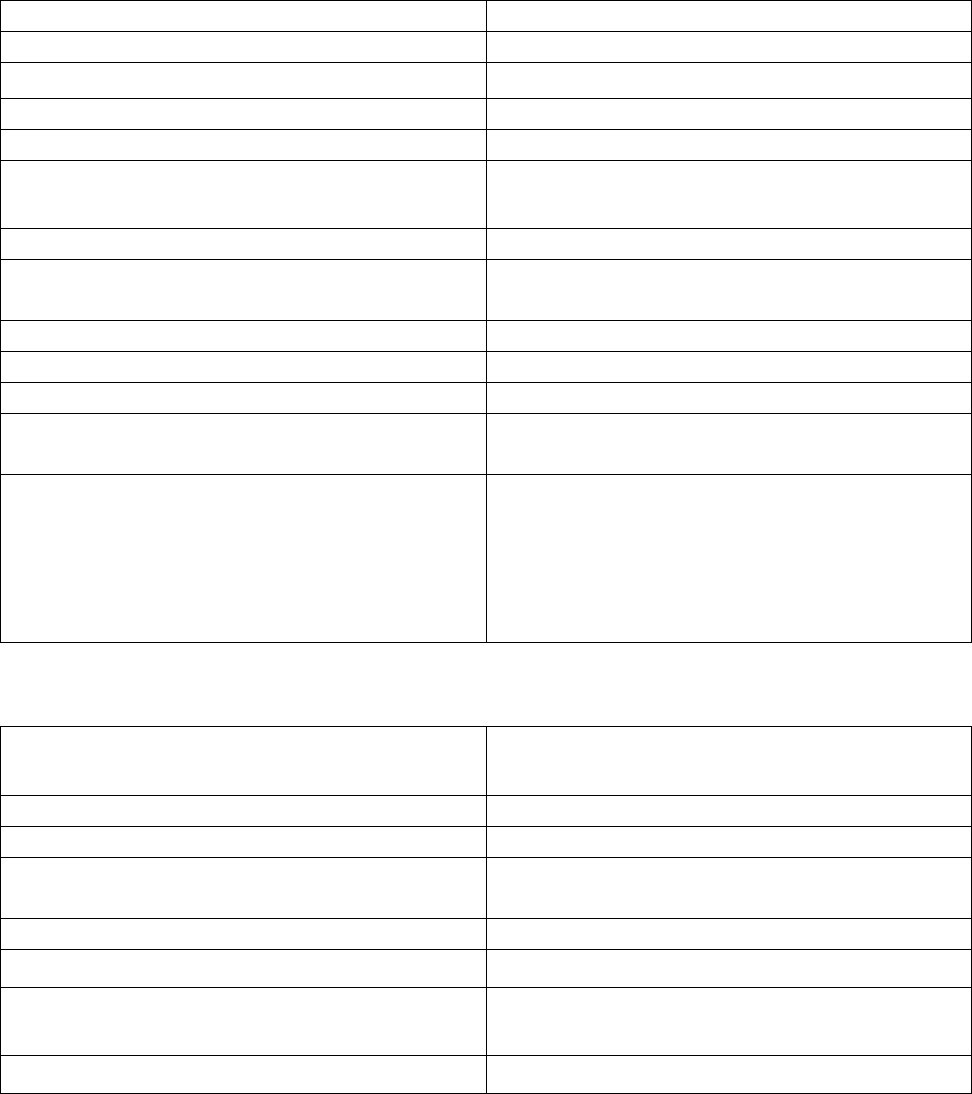
21
Especificações
Linksys EA6200
Nome do modelo
Roteador AC1900 Smart Wi-Fi Gigabit
Número de modelo EA6900
Velocidade da porta de switch 10/100/1000 Mbps (Gigabit Ethernet)
Radiofrequência
2,4 GHz e 5 GHz
Nº de antenas 3 antenas externas, destacáveis e ajustáveis
Portas Alimentação, USB 2.0, USB 3.0, Internet,
Ethernet (1-4)
Botões
Reiniciar, Wi-Fi Protected Setup, Alimentação
Luzes Painel superior: logotipo iluminado da Linksys
Painel traseiro: Internet, Ethernet (1-4)
UPnPi
Suportado
Recursos de segurança
WEP, WPA, WPA2, RADIUS
Bits de chave de segurança
Criptografia de até 128 bits
Suporte de sistema de arquivos de
armazenamento
FAT, NTFS e HFS+
Suporte no navegador As versões recentes do Google ChromeTM,
Firefox®, Safari® (para Mac® e iPad®),
Microsoft Edge e Internet Explorer® versão 8 e
posteriores funcionam com o Linksys Smart Wi-
Fi
Informações ambientais
Dimensões 10,12”x7,24”x2,2” (257x184x56mm) sem
antenas
Peso da unidade
577,53 g (1,27 lb) sem as antenas
Alimentação
12V, 2,5A
Certificações FCC, IC, CE, Wi-Fi a/b/g/n/ac, Windows 7,
Windows 8
Temperatura operacional
0 a 40 °C (32 a 104 °F)
Temperatura de armazenamento
-20 a 60 °C (-4 a 140 °F )
Umidade de funcionamento Umidade relativa de 10 a 80%, sem
condensação
Umidade de armazenamento
De 5% a 90%, sem condensação
Especificações sujeitas a alterações sem aviso prévio.
22
Observações:
Para informações regulatórias, de garantia e segurança, veja o CD que acompanha o roteador ou
acesse Linksys.com/support/ea6900.
Desempenho máximo derivado das especificações do padrão IEEE 802.11. O desempenho real pode
variar, incluindo capacidade de rede sem fio, taxa de transferência de dados, alcance e cobertura
inferiores. O desempenho depende de muitos fatores, condições e variáveis, incluindo a distância do
ponto de acesso, volume do tráfego da rede, materiais de edificação e construção, sistema operacional
usado, combinação de produtos sem fio usados, interferência e outras condições adversas.
BELKIN, LINKSYS e muitos outros nomes de produtos e logotipos são marcas comerciais do grupo de
empresas Belkin. As marcas comerciais de terceiros mencionadas são de propriedade de seus
respectivos proprietários. Licenças e avisos para os software de terceiros usados neste produto
podem ser acessados aqui: http://support.linksys.com/en-us/license. Entre em contato
comhttp://support.linksys.com/en-us/gplcodecenter em caso de dúvidas ou para solicitar o código
fonte da GPL.
© 2017 Belkin International, Inc. e/ou suas afiliadas. Todos os direitos reservados.
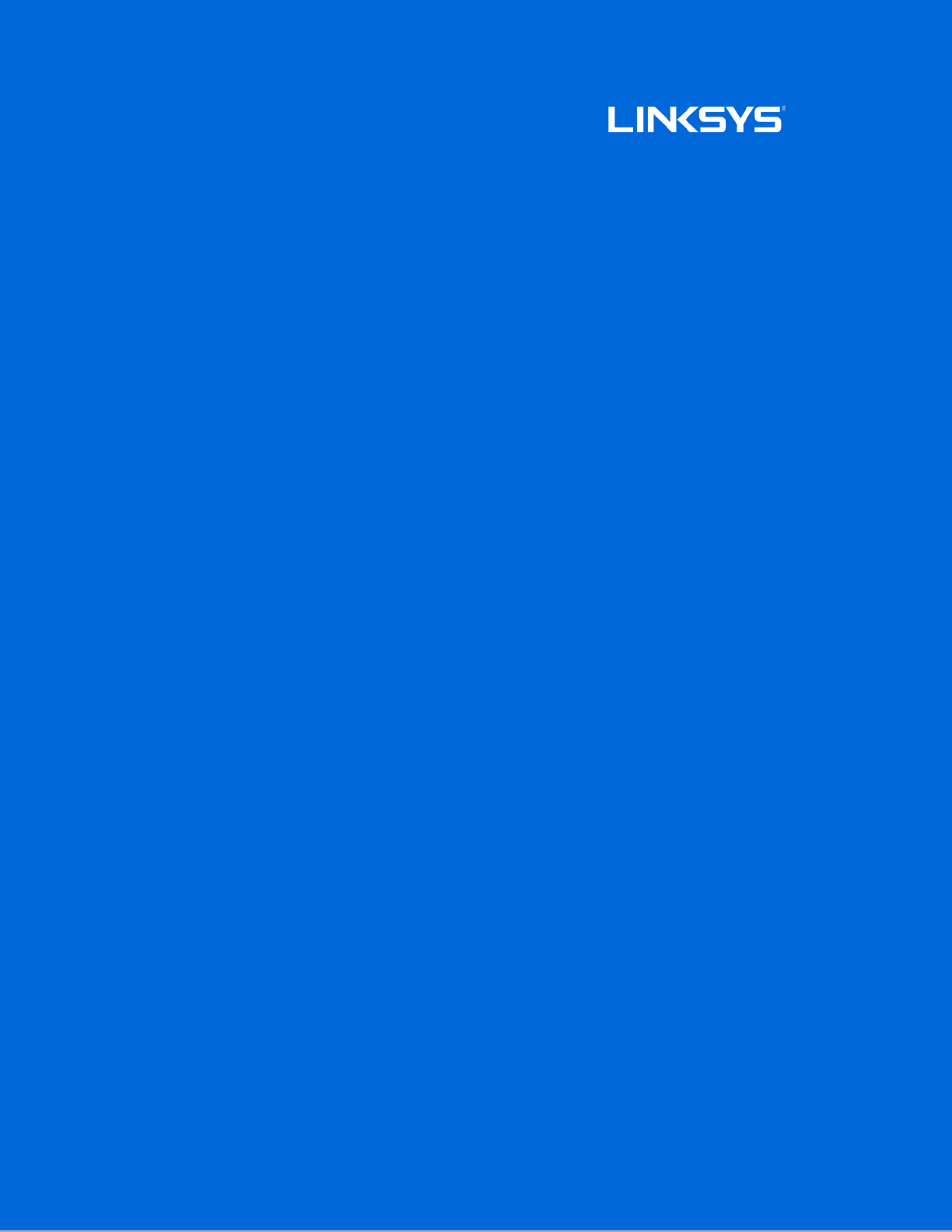
Ghid de utilizare
ROUTER GIGABIT
SMART Wi-Fi
AC1900
Model EA6900
2
Cuprins
Prezentare generală a produsului ............................................................... 3
Vedere de sus ..................................................................................................................... 3
Vedere din spate ................................................................................................................. 4
Instalarea: aspectele de bază .................................................................... 5
Unde puteţi găsi ajutor suplimentar ....................................................................................... 5
Modul de instalare a routerului .............................................................................................. 6
Modul de utilizare a Linksys Smart Wi-Fi ..................................................... 9
Modul de conectare la Linksys Smart Wi-Fi ............................................................................. 9
Hartă reţea ....................................................................................................................... 10
Acces vizitatori .................................................................................................................. 10
Funcții de control parental .................................................................................................. 11
Prioritizarea media ............................................................................................................. 11
Test de viteză .................................................................................................................... 12
Stocare externă ................................................................................................................. 12
Conectivitate ..................................................................................................................... 13
Depanare .......................................................................................................................... 13
Wireless ............................................................................................................................ 14
Securitate ......................................................................................................................... 14
Depanare .............................................................................................. 15
Routerul nu a fost configurat cu succes ............................................................................... 15
Mesajul
Your Internet cable is not plugged in (Cablul dvs. de Internet nu este conectat)
......... 16
Mesajul Cannot access your router
(Nu se poate accesa routerul) .......................................... 17
După configurare ............................................................................................................... 18
Conexiunea la internet pare să nu funcţioneze ..................................................................... 18
Linksys Smart Wi-Fi nu se deschide în browserul web ........................................................... 19
Specificaţii ............................................................................................. 20
Linksys EA6900 ................................................................................................................. 20
Cerinţe de mediu ............................................................................................................... 20

3
Prezentare generală a produsului
Vedere de sus
Logoul Linksys iluminat — Logoul Linksys rămâne aprins continuu în timp ce routerul este conectat la
internet. Se aprinde intermitent sau luminează încet în timpul pornirii, autotestării şi actualizărilor de firmware.
Se aprinde intermitent rapid atunci când se indică erorile de conectare.
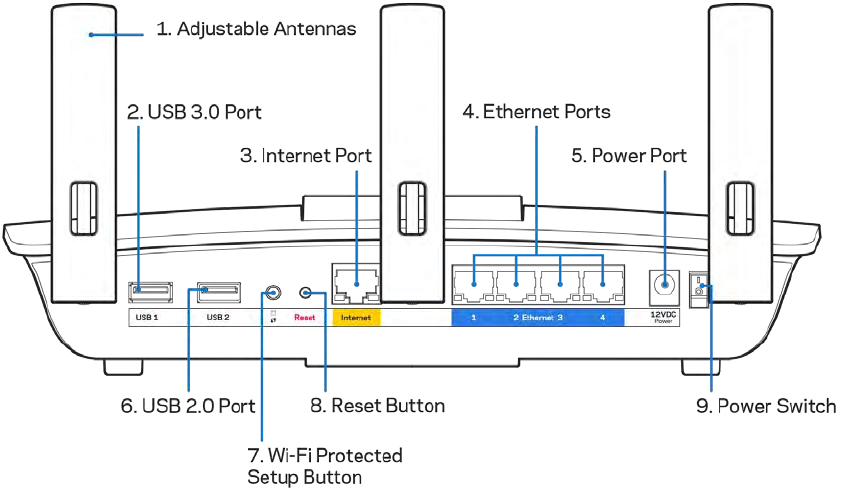
4
Vedere din spate
Antene reglabile (1)— Pentru cele mai bune performanţe, poziţionaţi antenele pe verticală conform celor
indicate în schemă.
Port USB 3.0 (2)—Conectaţi şi partajaţi o unitate USB sau o imprimantă USB în reţeaua dumneavoastră sau pe
internet.
Port internet (3)—Conectaţi un cablu de ethernet la acest port gigabit (10/100/1000) de culoare galbenă şi la
un cablu de internet broadband/DSL sau un modem pe fibră optică.
Notă—Pentru o funcționare optimă, la portul de internet utilizați cabluri CAT5e sau de categorie superioară.
Porturile Ethernet (4)—Conectați cablurile ethernet la aceste porturi gigabit albastre (10/100/1000) şi la
dispozitivele cu cablu din rețeaua dvs.
Notă—Pentru o funcționare optimă, la porturile Ethernet utilizați cabluri CAT5e sau de categorie superioară.
Portul de alimentare (5)— Conectaţi adaptorul de curent alternativ inclus.
Port USB 2.0 (6)—Conectaţi şi partajaţi o unitate USB sau o imprimantă USB în reţeaua dumneavoastră sau pe
internet.
Butonul Wi-Fi Protected Setup™ (7)— apăsați pentru a configura securitatea wireless pe dispozitive de rețea
bazate pe Wi-Fi Protected Setup.
Butonul Reset (Resetare) (8)—apăsați continuu acest buton până când indicatorul de alimentare începe să
ilumineze intermitent pentru a reseta routerul la setările implicite din fabrică. De asemenea, puteţi restaura
setările din fabrică utilizând Linksys Smart Wi-Fi pe internet sau prin aplicația mobilă.
Comutatorul de alimentare (9)—apăsaţi pe | (pornire) pentru a porni routerul.
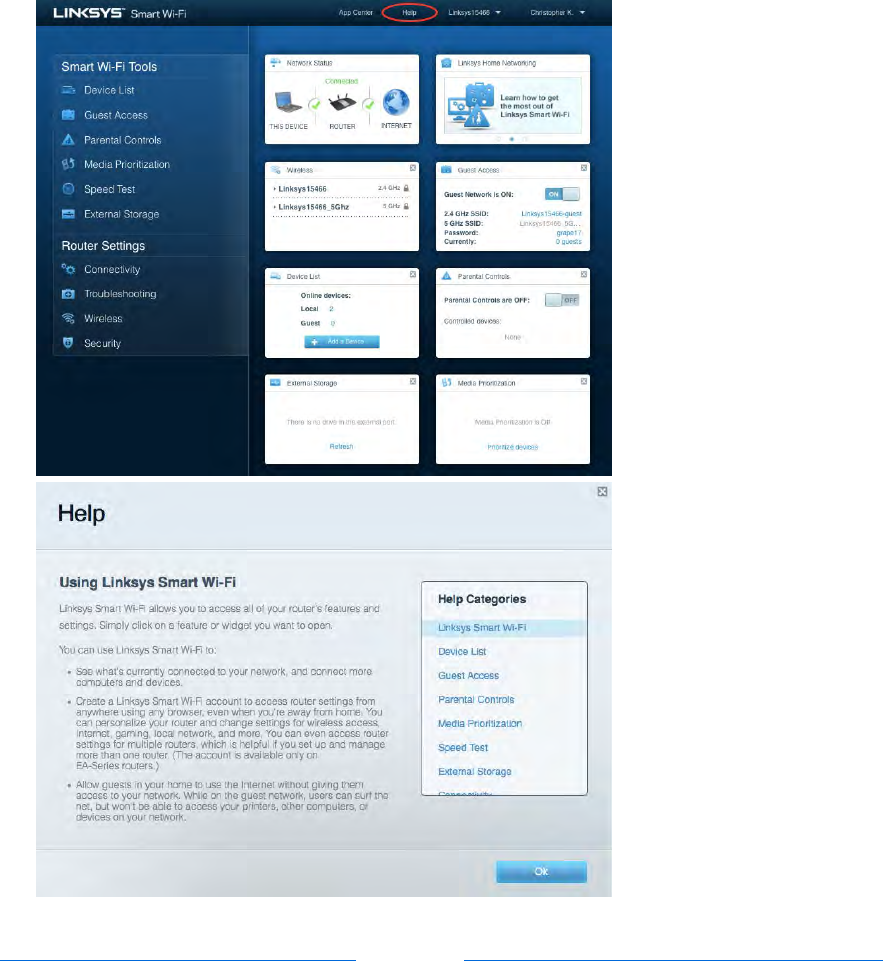
5
Instalarea: aspectele de bază
Unde puteţi găsi ajutor suplimentar
Suplimentar faţă de acest Ghid de utilizare, puteţi găsi asistenţă la următoarele locaţii:
• Linksys.com/support/EA6900 (documentație, descărcări, întrebări frecvente, asistență tehnică, chat
live, forumuri)
• Asistenţă Linksys Smart Wi-Fi (conectaţi-vă la Linksys Smart Wi-Fi, apoi efectuaţi clic pe Asistenţă în
partea de sus a ecranului)
Notă—Licenţele şi notificările pentru software-urile terţe utilizate pentru acest produs pot fi vizualizate la
http://support.linksys.com/en-us/license. Contactați http://support.linksys.com/en-us/gplcodecenter
pentru întrebări sau solicitări legate de coduri sursă GPL.
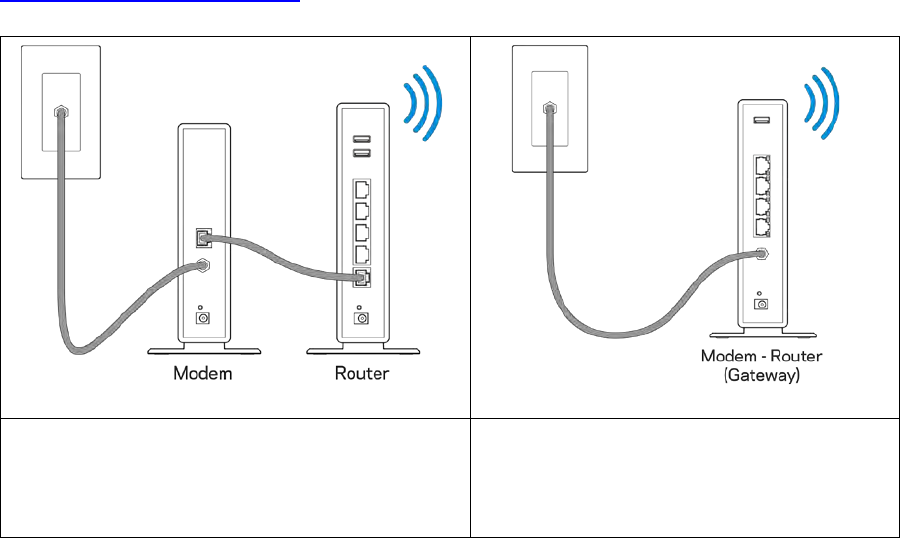
6
Modul de instalare a routerului
1. Pentru a finaliza configurarea, veți avea nevoie de un computer pentru a accesa
http://LinksysSmartWiFi.com într-un browser web.
2. Identificați echipamentul dvs.
Dac ă
aveț
independent, deconecta
ți și îndep
routerul vechi.
Dac ă
aveți un
-l
conectat.
3. Poziționați antenele în sus și conectați routerul la o sursă de alimentare. Asigurați-vă că comutatorul
de alimentare este în poziția | (on) (pornit).
4. Conectați routerul la modem sau la routerul modem. Conectați un capăt al cablului de internet inclus
la portul de internet de culoare galbenă al noului router. Dacă aveți un modem, conectați celălalt
capăt la portul Ethernet (LAN) al modemului. Dacă aveți un router modem, conectați în orice port
disponibil.
5. Așteptați până când logoul Linksys iluminat din partea de sus a routerului încetează să clipească și
devine alb continuu.
6. Conectaţi-vă la numele Wi-Fi prezentat în Ghidul de pornire rapidă furnizat împreună cu routerul.
(Puteţi modifica aceste detalii mai târziu.) Dacă aveţi nevoie de ajutor la conectarea la Wi-Fi,
consultaţi documentația dispozitivului la linksys.com/support/ea6900.
Notă—nu veţi avea acces la internet până la finalizarea configurării routerului.
7. Introduceți http://LinksysSmartWiFi.com într-un browser web. Urmaţi instrucţiunile de pe ecran
pentru a finaliza configurarea routerului dumneavoastră. Puteţi, de asemenea, tasta 192.168.1.1 într-
un browser pentru a porni configurarea.
7
La finalul instalării, urmaţi instrucţiunile de pe ecran pentru a vă configura contul Linksys Smart Wi-Fi. Utilizaţi
Linksys Smart Wi-Fi pentru a configura routerul de pe orice computer cu o conexiune la internet.
Gestionaţi setările routerului:
• Modificarea numelui şi a parolei routerului
• Configurarea accesului invitaţilor
• Configurarea controlului parental
• Conectarea dispozitivelor la reţeaua dvs.
• Testarea vitezei conexiunii la internet
Notă—Ca parte din configurarea contului Linksys Smart Wi-Fi, veți primi un e-mail de verificare. Din rețeaua
de domiciliu, efectuaţi clic pe linkul din e-mail pentru a asocia routerul cu contul Linksys Smart Wi-Fi.
Recomandare—Imprimaţi pagina următoare, apoi înregistraţi routerul şi setările contului dvs. în tabel ca
material de referinţă. Păstraţi informaţiile dvs. la loc sigur.
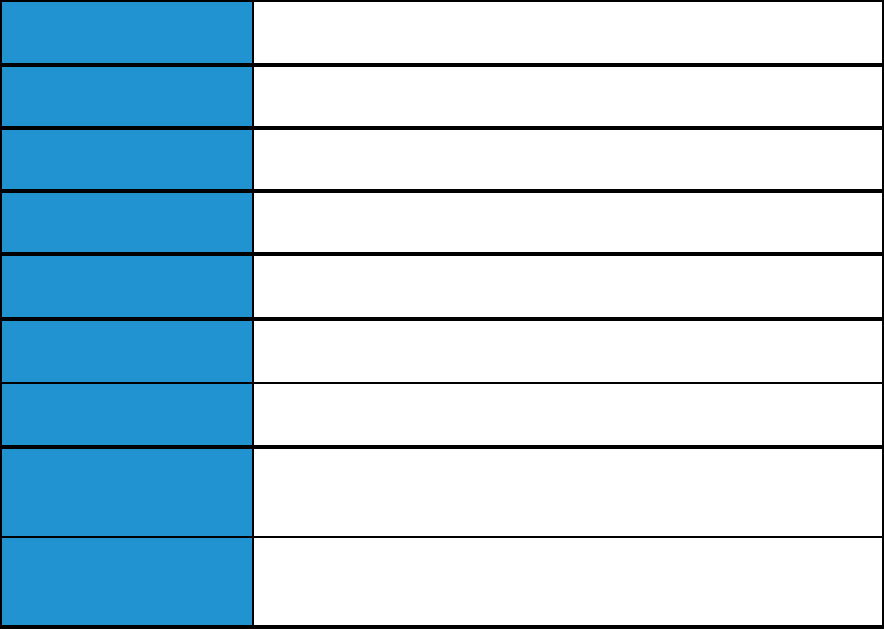
8
Nume Wi-Fi 2,4 GHz
Parolă Wi-Fi 2,4 GHz
Nume Wi-Fi 5 GHz
Parolă Wi-Fi 5 GHz
Parolă router
Nume reţea invitat
Parolă reţea invitat
Nume utilizator Linksys
Smart Wi-Fi
Parolă Linksys Smart
Wi-Fi
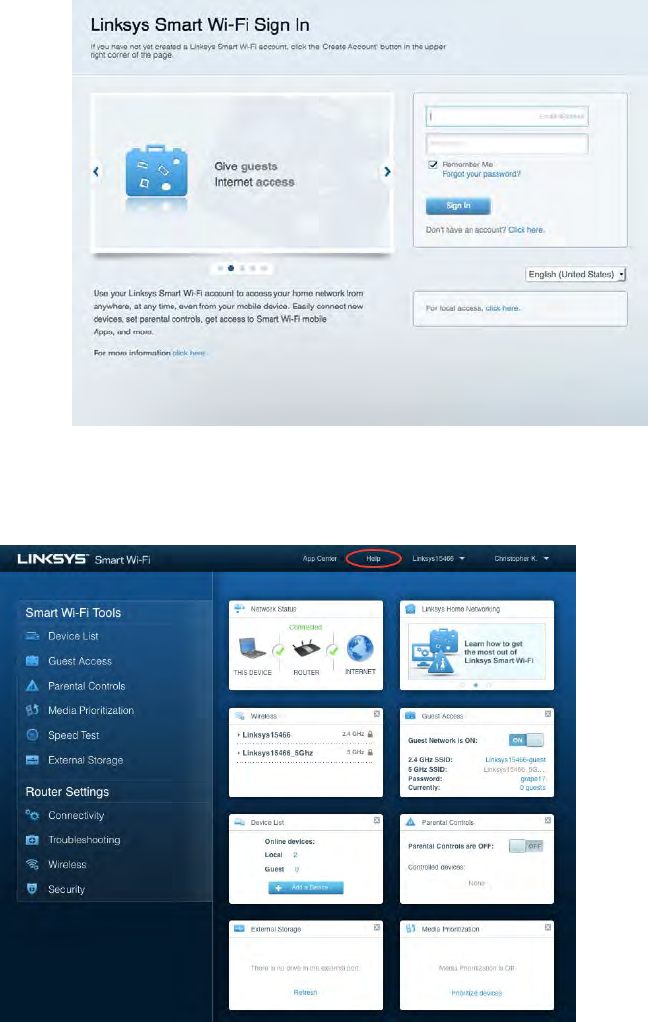
9
Modul de utilizare a Linksys Smart Wi-Fi
Modul de conectare la Linksys Smart Wi-Fi
Pentru conectarea la Linksys Smart Wi-Fi:
1. Deschideţi browserul web al computerului.
2. Accesaţi www.LinksysSmartWiFi.com şi conectaţi-vă la contul dvs.
În cazul în care nu vă amintiţi parola, faceţi clic pe
Forgot your password? (Parolă uitată?)
şi urmăriţi
instrucţiunile de pe ecran pentru recuperarea acesteia.
Pentru secțiunea de ajutor privind Linksys Smart Wi-Fi conectaţi-vă la Linksys Smart Wi-Fi, apoi efectuaţi clic
pe Help (Ajutor) în partea de sus.
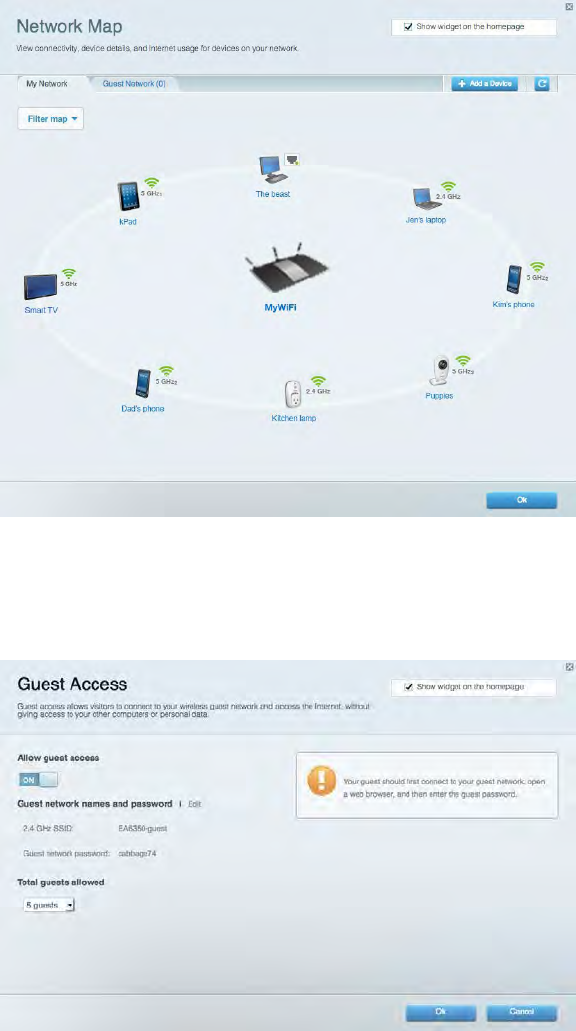
10
Hartă reţea
Vă permite să afişaţi şi să gestionaţi toate dispozitivele dvs. de reţea conectate la router. Puteţi vizualiza
dispozitivele din reţeaua principală şi din reţeaua pentru invitaţi sau puteţi afişa informaţii despre fiecare
dispozitiv.
Acces vizitatori
Vă permite să configuraţi şi să monitorizaţi o reţea pe care invitaţii o pot utiliza fără a accesa toate resursele
din reţeaua dvs.
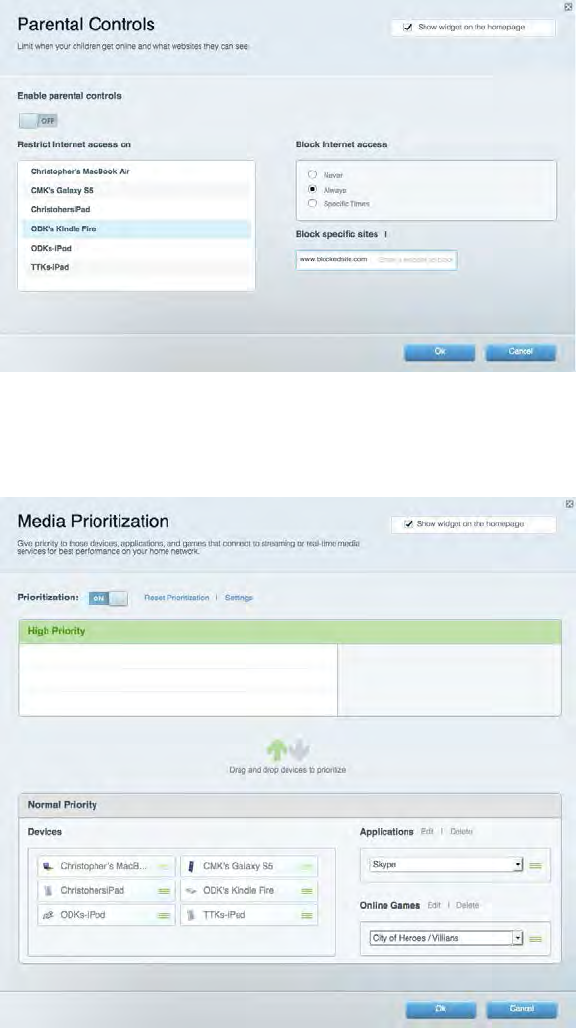
11
Func ții de control parental
Vă permit să blocaţi site-urile web şi să setaţi ore de acces la internet.
Prioritizarea media
Vă permite să configuraţi care dispozitive şi aplicaţii au cea mai mare prioritate pentru traficul de reţea.
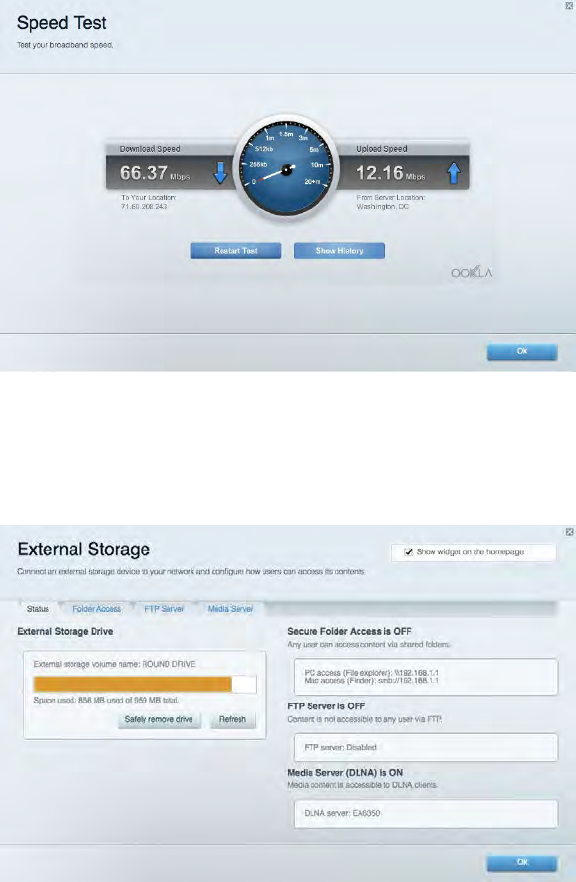
12
Test de viteză
Vă permite să testaţi viteza conexiunii de internet a reţelei dvs.
Stocare externă
Vă permite să accesaţi o unitate USB ataşată (nu este inclusă) şi să configuraţi o partajare de fişiere, un
server media şi acces FTP.
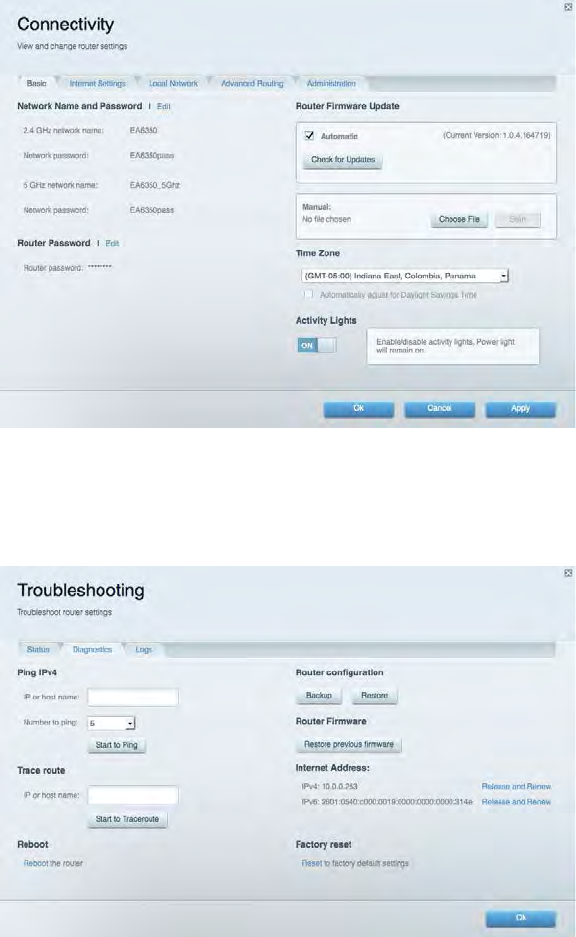
13
Conectivitate
Vă permite să configuraţi setări de reţea de bază şi avansate.
Depanare
Vă permite diagnosticarea problemelor cu routerul şi verificarea stării reţelei.
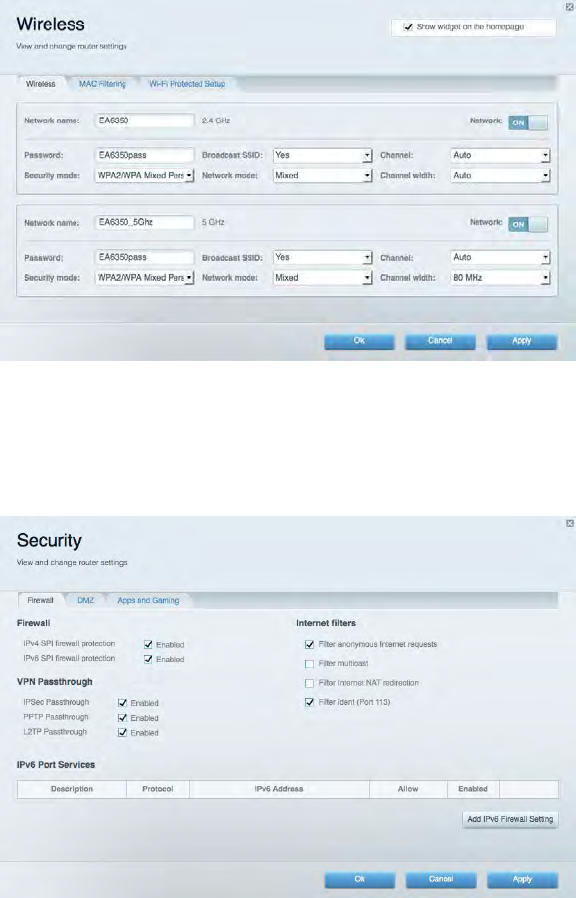
14
Wireless
Vă permite configurarea reţelei fără fir a routerului. Puteţi modifica modul de securitate, parola, filtrarea Mac
şi puteţi conecta dispozitive utilizând Wi-Fi Protected Setup™.
Securitate
Vă permite configurarea securităţii fără fir a routerului. Puteţi configura paravanul de protecţie, setările VPN şi
puteţi stabili setări personalizate pentru aplicaţii şi jocuri.
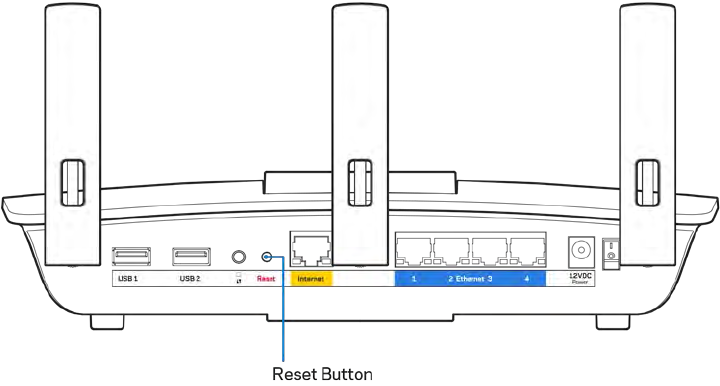
15
Depanare
Puteţi primi mai multă asistență din partea echipei noastre premiate de asistenţă tehnică la
Linksys.com/support/EA6900.
Routerul nu a fost configurat cu succes
Dacă Linksys Smart Wi-Fi nu a finalizat configurarea, puteţi încerca următoarele:
• Apăsaţi şi ţineţi apăsat butonul de resetare de pe router cu o agrafă sau un ac până când
indicatorul se aprinde intermitent (aproximativ 10 secunde). Instalaţi din nou routerul.
• Dezactivaţi temporar paravanul de protecție al computerului (consultaţi instrucţiunile aplicaţiei
software de securitate). Instalaţi din nou routerul.
• Dacă aveţi un alt computer, folosiţi acel computer pentru a instala din nou routerul.
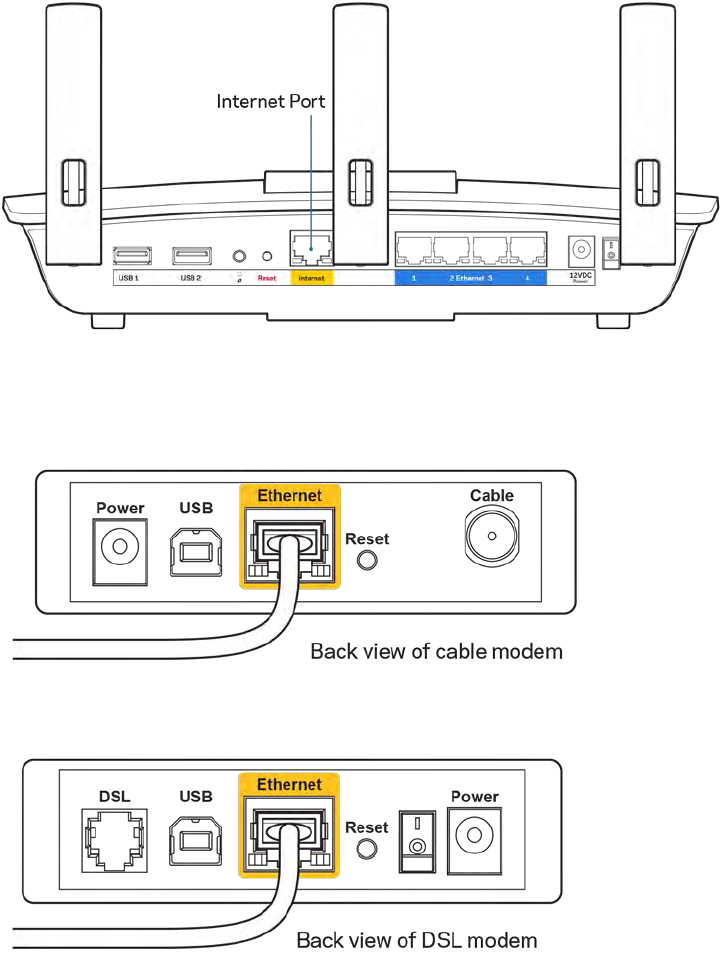
16
Mesajul
Your Internet cable is not plugged in (Cablul dvs. de
Internet nu este conectat)
Dacă primiţi mesajul „Cablul de Internet nu este conectat” când încercaţi să configuraţi
routerul, urmaţi aceşti paşi de depanare.
• Asiguraţi-vă că la portul de internet galben de pe partea din spate a routerului și la portul corespunzător
de pe modem este conectat ferm un cablu de ethernet sau de internet (sau un cablu precum cel livrat
împreună cu routerul). În general, acest port de pe modem este etichetat Ethernet, dar poate fi denumit
Internet sau WAN.
• Asiguraţi-vă că modemul este conectat la sursa de alimentare şi pornit. Dacă are un comutator de
alimentare, asiguraţi-vă că este în poziţia ON (ACTIVAT) sau l (şi nu în poziţia O).
• Dacă serviciul de internet este prin cablu, verificaţi dacă portul CABLE (CABLU) al modemului cu cablu
este conectat la cablul coaxial furnizat de către ISP-ul dvs.
• Dacă serviciul de internet este prin DSL, asiguraţi-vă că linia de telefonie DSL este conectată la portul
DSL al modemului.
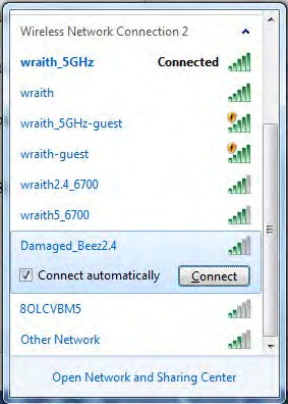
17
• În cazul în care computerul dvs. a fost conectat anterior la modem printr-un cablu USB, deconectaţi
cablul USB.
• Instalaţi din nou routerul.
Mesajul Cannot access your router
(Nu se poate accesa
routerul)
Pentru a accesa routerul, trebuie să fiţi conectat la reţeaua dvs. Dacă aveţi în prezent acces la internet wireless,
problema poate fi faptul că v-aţi conectat accidental la o reţea wireless diferită.
Pentru a rezolva problema pe computerele Windows, efectuaţi următoarele acţiuni*:
1. Pe desktopul Windows, faceţi clic pe pictograma wireless din bara de sistem. Apare o listă de reţele
disponibile.
2. Faceți clic pe numele rețelei dumneavoastră. Faceţi clic pe Conectare. În exemplul de mai jos,
computerul era conectat la o altă reţea wireless numită wraith_5GHz. Numele reţelei wireless a
routerului Linksys EA6900, Damaged_Beez2.4 în acest exemplu, este afişat ca fiind selectat.
3. Dacă vi se solicită să introduceţi o cheie de securitate în rețea, introduceţi parola (codul de securitate)
în câmpul cheii de securitate în rețea. Faceţi clic pe OK.
4. Computerul se va conecta la rețea, şi veţi putea accesa routerul.
*În funcţie de versiunea sistemului de operare Windows, s-ar putea să existe unele diferenţe în ceea ce priveşte
denumirile sau pictogramele menţionate pentru aceşti paşi.

18
Pentru a rezolva problema pe computerele Mac, realizaţi următoarele:
1. În bara de meniu din partea de sus a ecranului, faceţi clic pe pictograma Wi-Fi. Apare o listă de reţele
wireless. Linksys Smart Wi-Fi a atribuit automat un nume reţelei dvs.
2. În exemplul de mai jos, computerul era conectat la o altă reţea wireless numită wraith_5GHz. Numele
reţelei wireless a routerului Linksys EA6900, Damaged_Beez2.4 în acest exemplu, este afişat ca fiind
selectat.
3. Faceţi clic pe numele reţelei wireless a routerului Linksys EA6900 (Damaged_Beez2.4 în exemplu).
4. Introduceţi parola reţelei wireless (cheia de securitate) în câmpul Password (parolă). Faceţi clic pe OK.
După configurare
Conexiunea la internet pare să nu funcţioneze
Dacă internetul comunică dificil cu routerul, browserul web poate prezenta mesajul „Cannot find [internet
address]” („Nu se poate găsi [Adresă internet]”). În cazul în care ştiţi că adresa internet este corectă şi aţi
primit acelaşi mesaj încercând mai multe adrese valide, mesajul poate însemna că există o problemă cu ISP-ul
dvs. sau cu modemul care comunică cu routerul.
Încercaţi următoarele:
• Asiguraţi-vă că sunt bine conectate cablurile de reţea şi de alimentare.
• Asiguraţi-vă că priza de alimentare la care este conectat routerul are alimentare.
• Reiniţializaţi routerul.
• Contactaţi ISP-ul şi întrebaţi privind eventuale defecţiuni în zona dvs.
Cea mai comună metodă de depanare a routerului este să îl opriţi şi să îl porniţi din nou. Astfel routerul îşi va
reîncărca setările personalizate, iar celelalte dispozitive (precum modem-ul) îl vor redescoperi şi vor putea
comunica cu acesta. Acest proces este numit rebooting (reiniţializare).
Pentru repornirea routerului cu ajutorul cablului de alimentare, efectuaţi următoarele acţiuni:
1. Deconectaţi cablul de alimentare de la router şi modem.
2. Aşteptaţi 10 secunde, şi reconectaţi cablul de alimentare la modem. Asiguraţi-vă că acesta are
alimentare.
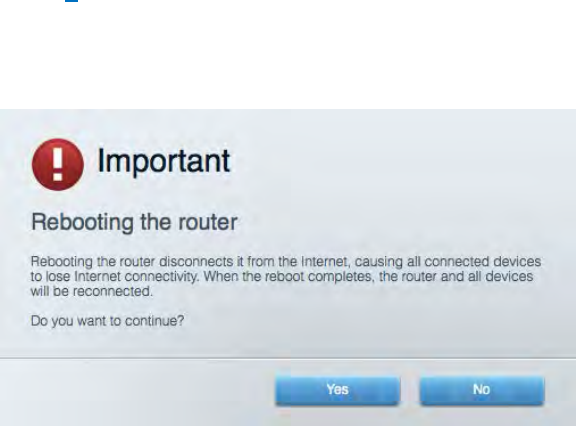
19
3. Aşteptaţi până când indicatorul privind starea online al modemului încetează să lumineze intermitent
(aproximativ două minute). Reconectaţi cablul de alimentare la router.
4. Aşteptaţi până când indicatorul de alimentare încetează să lumineze intermitent. Aşteptaţi două minute
înainte de a încerca să vă conectaţi la internet folosind computerul.
Pentru repornirea routerului cu ajutorul Linksys Smart Wi-Fi, efectuaţi următoarele acţiuni:
1. Conectaţi-vă la Linksys Smart Wi-Fi. (Consultaţi „Modul de conectare la Linksys Smart Wi-Fi” de la
pagina 9.)
2. În
Router Settings (Setări router)
, efectuaţi clic pe
Troubleshooting (Depanare)
.
3. Efectuaţi clic pe fila
Diagnostics (Diagnostice)
.
4. Din
Reboot (Reiniţializare)
, efectuaţi clic pe Reboot (Reiniţializare).
5. Faceţi clic pe Yes (Da). Routerul se va reiniţializa. În timp ce routerul se reiniţializează, toate
dispozitivele conectate îşi vor pierde conexiunea la internet şi se vor reconecta în mod automat atunci
când routerul este din nou pregătit.
Linksys Smart Wi-Fi nu se deschide în browserul web
Cele mai recente versiuni ale Google ChromeTM, Firefox®, Safari® (pentru Mac® și iPad®), Microsoft Edge și
Internet Explorer® versiunea 8 și versiunile mai recente funcționează cu Linksys Smart Wi-Fi.
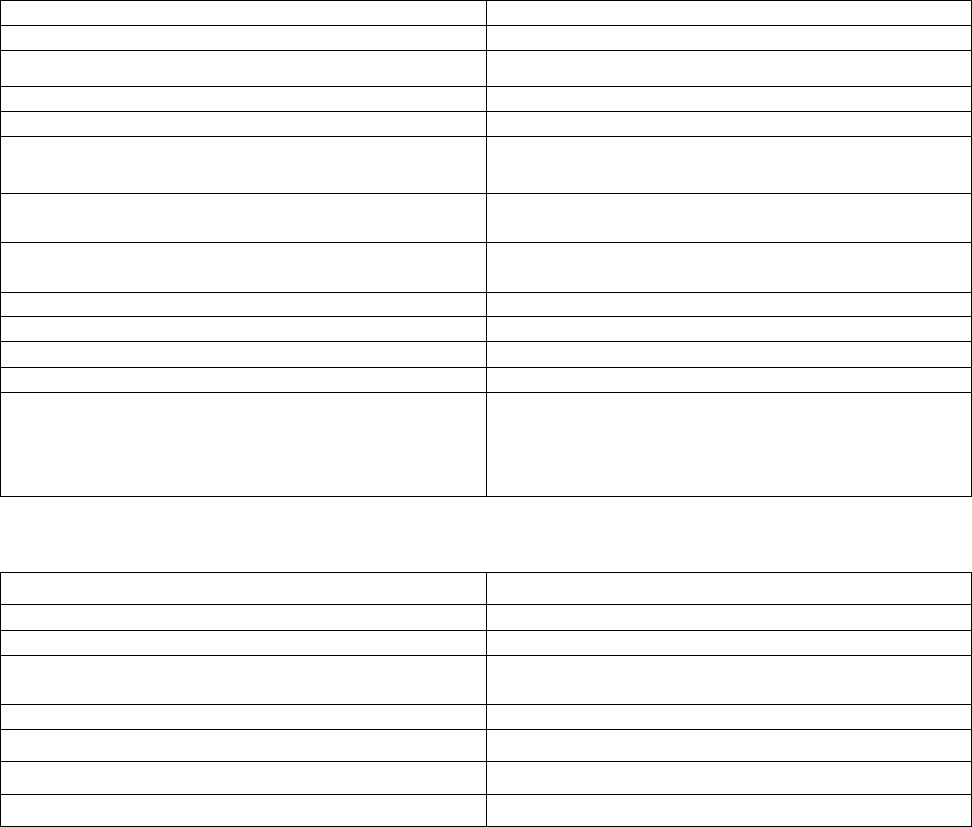
20
Specificaţii
Linksys EA6900
Nume model
Router Gigabit Smart Wi-Fi AC1900
Număr model
EA6900
Viteză port switch
10/100/1000 Mbps (Gigabit Ethernet)
Frecvenţă radio
2,4 GHz și 5 GHz
Nr. de antene
3 antene externe reglabile detaşabile
Porturi
Power (Alimentare), USB 2.0, USB 3.0, Internet,
Ethernet (1-4)
Butoane
Reset (Resetare), Wi-Fi Protected Setup, Power
(Pornit/Oprit)
Lumini
Panou superior: logo Linksys iluminat
Panoul posterior: Internet, Ethernet (1-4)
UPnP
Suportat
Caracteristici de securitate
WEP, WPA, WPA2, RADIUS
Octeţi cheie securitate
Încriptare până la 128 biţi
Asistenţă pentru sistemul de fişiere de stocare
FAT, NTFS şi HFS+
Suport browser
Cele mai recente versiuni ale Google ChromeTM,
Firefox®, Safari® (pentru Mac® și iPad®),
Microsoft Edge și Internet Explorer® versiunea 8 și
mai recentă funcționează cu Linksys Smart Wi-Fi
Cerinţe de mediu
Dimensiuni
10,12”x7,24”x2,2” (257x184x56mm) fără antene
Greutate unitate
1,27 lb (577,53 g) fără antene
Alimentare
12 V, 2,5A
Certificări
FCC, IC, CE, Wi-Fi a/b/g/n/ac, Windows 7, Windows
8
Temperatură de funcţionare
0 - 40°C (32 - 104°F)
Temperatură de depozitare
-20 - 60°C (-4 - 140°F)
Umiditate operaţională
între 10% şi 80% umiditate relativă, fără condens
Umiditate spaţiu de stocare
5%-90%, fără condensare
Specificaţiile pot fi modificate fără notificare prealabilă.
21
Note:
Pentru informaţii privind reglementările, garanţia şi securitatea, consultaţi CD-ul furnizat împreună cu routerul
sau accesaţi Linksys.com/support/ea6900.
Performanţă maximă asigurată de specificaţiile standardului IEEE 802.11. Performanțele reale pot fi diferite,
inclusiv capacitatea de rețea wireless inferioară, frecvența de comunicare a datelor, distanța activă și
acoperirea. Performanţa depinde de numeroşi factori, condiţii şi variabile, inclusiv distanţa faţă de punctul de
acces, volumul traficului în reţea, materialele de construcţie a clădirii, sistemul de operare utilizat, combinaţia
produselor wireless, interferenţa şi alte condiţii nefavorabile.
BELKIN, LINKSYS şi multe denumiri de produse şi logo-uri sunt mărci comerciale ale grupului de companii
Belkin. Mărcile comerciale ale terţilor menţionate aparţin proprietarilor respectivi. Licenţele şi notificările
pentru software-urile terţe utilizate pentru acest produs pot fi vizualizate aici: http://support.linksys.com/en-
us/license. Contactați http://support.linksys.com/en-us/gplcodecenter pentru întrebări sau solicitări legate de
coduri sursă GPL.
© 2017 Belkin International, Inc. şi/sau părţile sale afiliate. Toate drepturile rezervate.
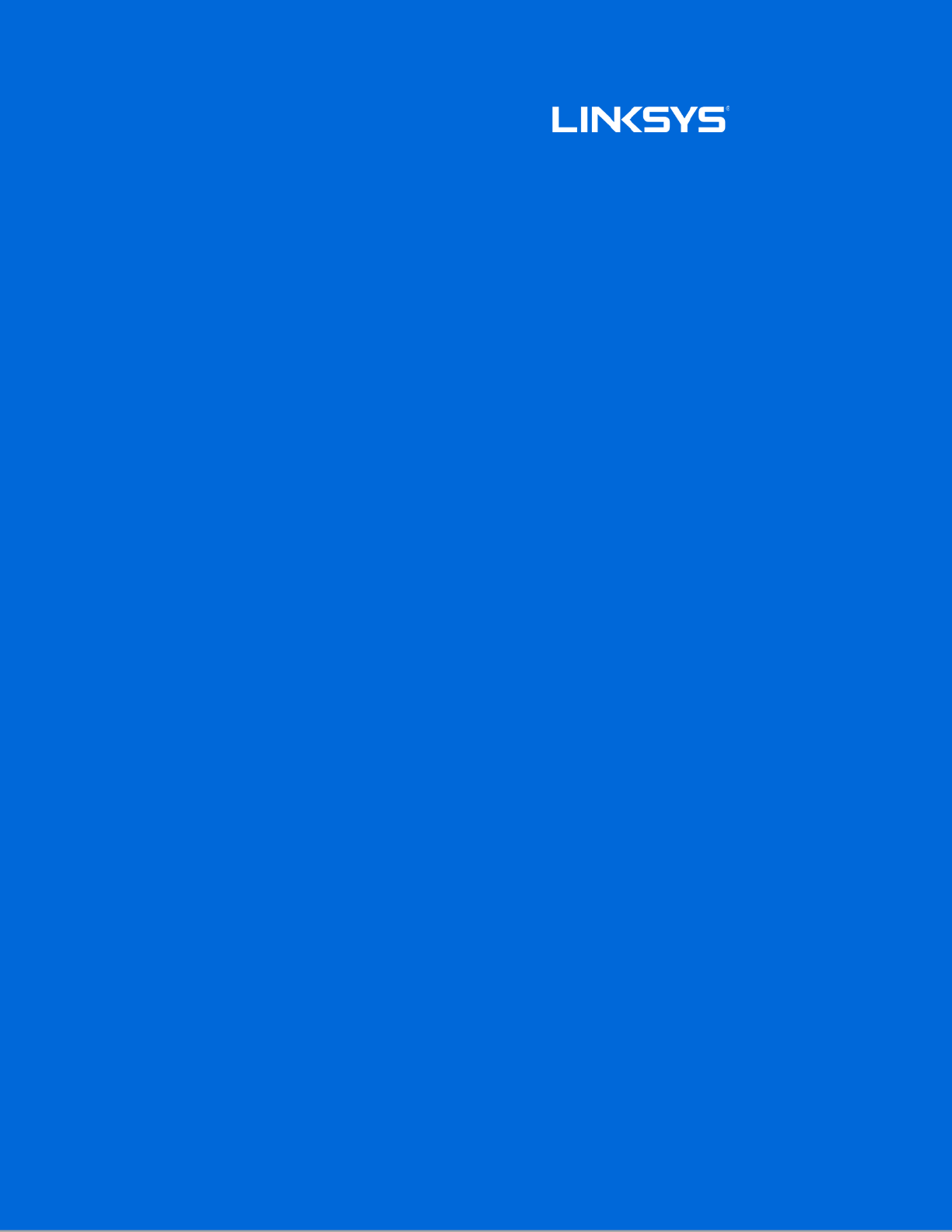
Руководство
пользователя
ГИГАБИТНЫЙ
МАРШРУТИЗАТОР
AC1900 SMART Wi-Fi
Модель EA6900
2
Содержание
Обзор продукта ............................................................................................................3
Вид сверху ....................................................................................................................................................... 3
Вид сзади .......................................................................................................................................................... 4
Настройка: основы ......................................................................................................6
Куда обратиться за дополнительной информацией ...................................................................... 6
Как настроить маршрутизатор ............................................................................................................... 7
Как пользоваться Linksys Smart Wi-Fi ............................................................ 10
Подключение к Linksys Smart Wi-Fi ................................................................................................... 10
Карта сети ..................................................................................................................................................... 11
Гостевой доступ ......................................................................................................................................... 11
Родительский контроль .......................................................................................................................... 12
Назначение приоритетов ....................................................................................................................... 12
Проверка скорости ................................................................................................................................... 13
Внешнее устройство хранения данных ............................................................................................ 13
Подключения ............................................................................................................................................... 14
Поиск и устранение неисправностей ................................................................................................ 14
Беспроводная связь.................................................................................................................................. 15
Безопасность ............................................................................................................................................... 15
Поиск и устранение неисправностей .............................................................. 16
Маршрутизатор не был успешно настроен .................................................................................... 16
Сообщение
«Интернет-кабель не подключен»
............................................................................. 17
Сообщение «Маршрутизатор недоступен»
.................................................................................... 18
После настройки ........................................................................................................................................ 19
Интернет по-прежнему недоступен .................................................................................................. 19
Linksys Smart Wi-Fi не открывается в браузере. .......................................................................... 20
Технические характеристики ............................................................................. 21
Linksys EA6900 .......................................................................................................................................... 21
Физические характеристики ................................................................................................................ 21
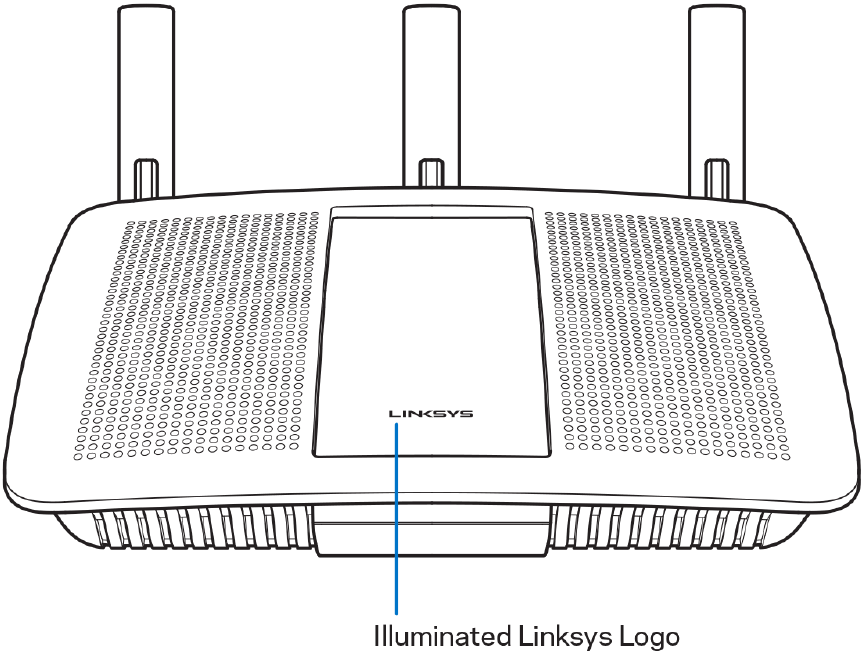
3
Обзор продукта
Вид сверху
Подсвеченная эмблема Linksys — эмблема Linksys постоянно горит, когда маршрутизатор
подключен к Интернету. Она медленно мигает во время перезагрузки, тестирования или
обновления ПО. Она быстро мигает при ошибках подключения.
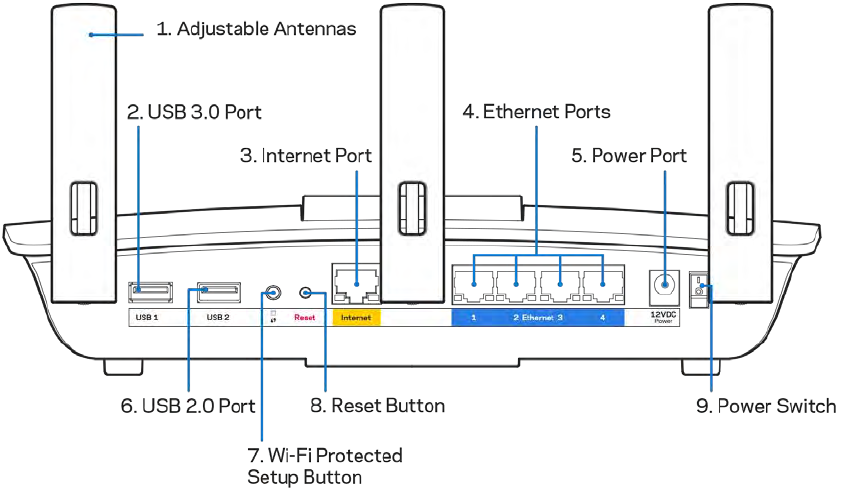
4
Вид сзади
Поворотные антенны (1) — для наилучшей производительности расположите
антенны вертикально, как показано на рисунке.
Порт USB 3.0 (2) — можно подключить USB-накопитель или принтер для предоставления доступа
к ним из локальной сети или из Интернета.
Порт Интернета (3) — подключите к этому желтому гигабитному порту (10/100/1000) кабель
Ethernet широкополосного подключения к Интернету/DSL или оптоволоконного модема.
Примечание. Для наилучшей производительности рекомендуется использовать кабели
Ethernet категории 5e или более высокой.
Порты Ethernet (4) — подключите к этим синим гигабитным портам (10/100/1000) кабели
Ethernet, подключенные к другим проводным устройствам в вашей сети.
Примечание. Для наилучшей производительности рекомендуется использовать кабели
Ethernet категории 5e или более высокой.
Разъем питания (5) — подключите к этому разъему адаптер питания, входящий в комплект.
Порт USB 2.0 (6) — к этому разъему можно подключить USB-накопитель или USB-принтер, чтобы
предоставить к нему общий доступ в домашней сети или в Интернете.
5
Кнопка Wi-Fi Protected Setup™ (7)------ нажмите, чтобы настроить защиту беспроводного
соединения на сетевых устройствах с функцией Wi-Fi Protected Setup.
Кнопка сброса (8) — нажмите и удерживайте этй кнопку, пока индикатор питания не начнет
мигать, чтобы сбросить настройки маршрутизатора и восстановить фабричные настройки. Также
можно восстановить фабричные настройки с помощью страницы Linksys Smart Wi-Fi в Интернете
или с помощью мобильного приложения.
Выключатель питания (9) — нажмите | (Вкл.), чтобы включить маршрутизатор.
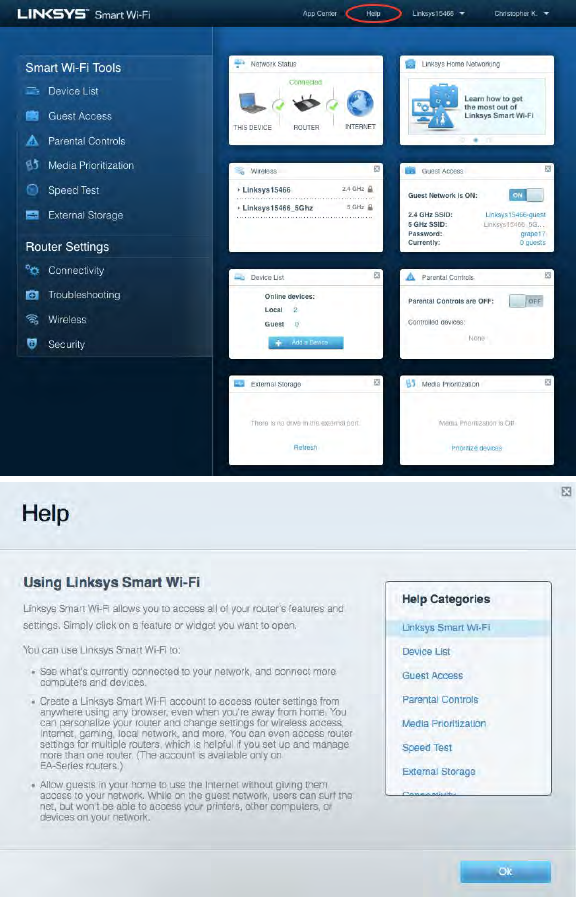
6
Настройка: основы
Куда обратиться за дополнительной информацией
В дополнение к этому руководству пользователя можно найти полезную информацию здесь:
• Linksys.com/support/EA6900 (документация, загружаемые файлы, вопросы и ответы,
техническая поддержка, интерактивный чат, форумы)
• Для получения справки по Linksys Smart Wi-Fi установите подключение к Linksys Smart Wi-
Fi, затем щелкните «Справка» в верхней части экрана.
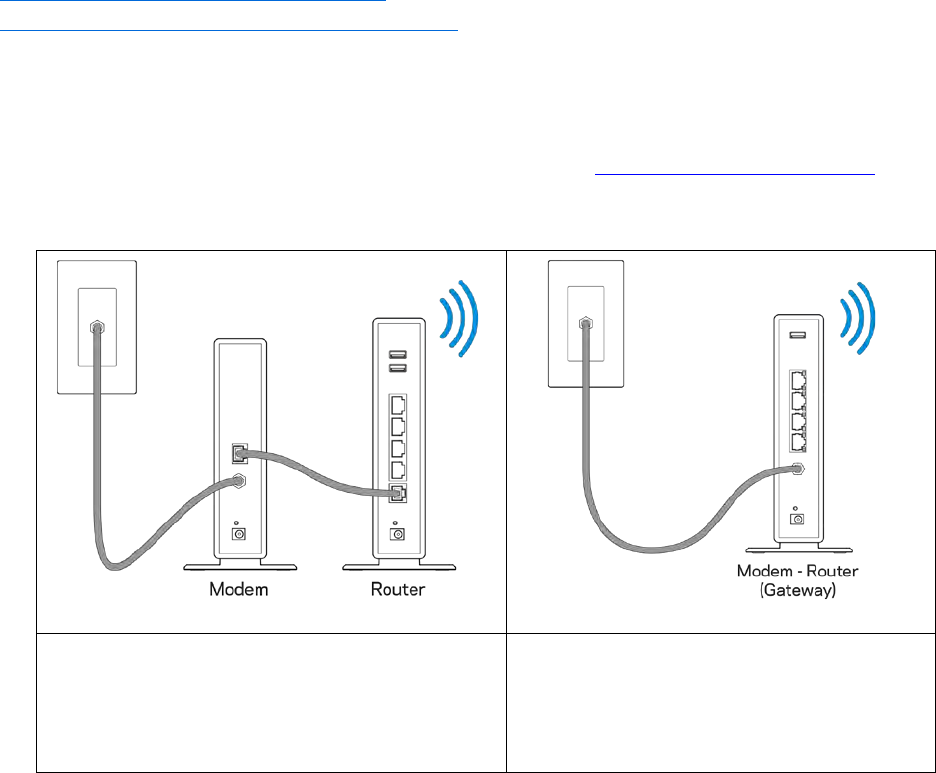
7
Примечание. Лицензии и уведомления для стороннего программного обеспечения,
использованного в этом продукте, можно просмотреть по адресу
http://support.linksys.com/en-us/license. Обращайтесь по адресу
http://support.linksys.com/en-us/gplcodecenter с вопросами или запросами по исходному коду
GPL.
Как настроить маршрутизатор
1. Чтобы настроить маршрутизатор, нужно открыть адрес http://LinksysSmartWiFi.com в
веб-браузере.
2. Опознайте свое оборудование.
Если вы используете отдельный модем и
автономный маршрутизатор, отключите и
уберите старый маршрутизатор.
Если вы используете модем-
маршрутизатор, оставьте его
подключенным.
3. Направьте антенны вверх и подключите маршрутизатор к розетке электросети.
Переведите выключатель питания в положение | (Вкл.).
4. Подключите маршрутизатор к модему (или к модему-маршрутизатору). Подключите один
разъем кабеля Интернета, входящего в комплект поставки, в желтый порт Интернета на
новом маршрутизаторе. Если вы используете модем, подключите другой разъем этого
кабеля в порт Ethernet (LAN) модема. Если вы используете модем-маршрутизатор,
подключите другой разъем кабеля в любой свободный порт.
5. Дождитесь, когда подсвеченная эмблема Linksys на верхней части маршрутизатора
перестанет мигать и загорится непрерывным белым цветом.
6. Установите подключение к сети Wi-Fi, имя которой указано в руководстве по быстрому
запуску, входящему в комплект поставки маршрутизатора. (Эти данные можно изменить
позднее.) Если для подключения к сети Wi-Fi нужна помощь, см. документацию к
устройству по адресу linksys.com/support/ea6900.
8
Примечание. Доступ к Интернету появится только после завершения настройки
маршрутизатора.
7. В веб-браузере перейдите по адресу http://LinksysSmartWiFi.com. Следуйте указанным на
экране инструкциям, чтобы настроить маршрутизатор. Также можно ввести адрес
192.168.1.1 в адресной строке браузера, чтобы приступить к настройке.
После завершения настройки создайте учетную запись Linksys Smart Wi-Fi, следуя инструкциям
на экране. Используйте учетную запись Linksys Smart Wi-Fi для настройки маршрутизатора с
любого компьютера, подключенного к Интернету.
Управление настройками маршрутизатора:
• Изменять имя и пароль маршрутизатора
• Настройка гостевого доступа
• Настройка родительского контроля
• Подключение устройств к сети
• Проверка скорости подключения к Интернету
Примечание. При настройке учетной записи Linksys Smart Wi-Fi вам будет отправлено
электронное письмо для подтверждения. Из домашней сети перейдите по ссылке в
электронном письме, чтобы связать маршрутизатор с учетной записью Linksys Smart Wi-Fi.
Совет. Напечатайте следующую страницу, затем запишите в таблице настройки
маршрутизатора и учетной записи, чтобы сохранить их для справки. Храните записи в
надежном месте.
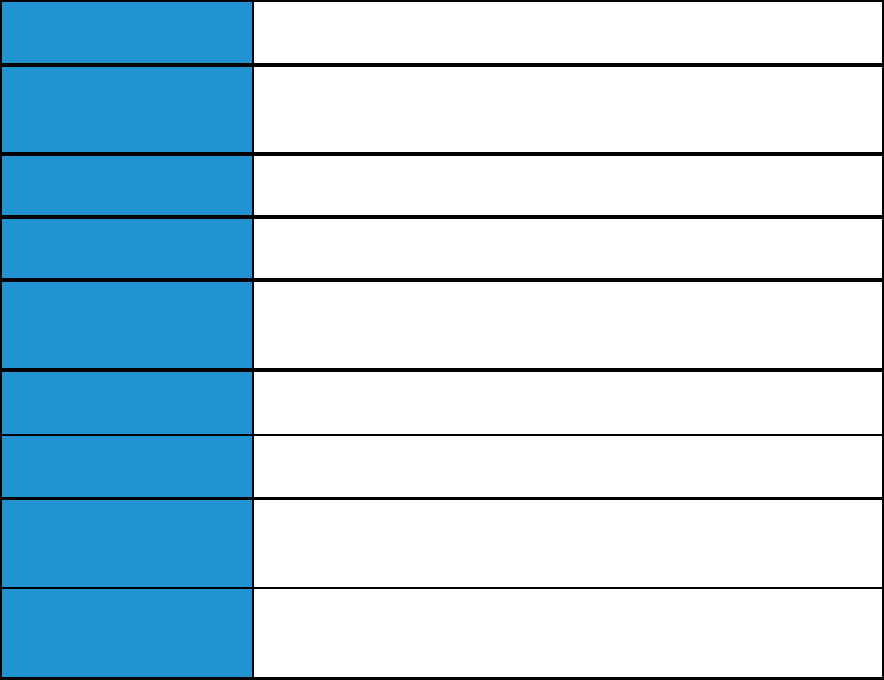
9
Имя сети Wi-Fi 2,4 ГГц
Пароль сети Wi-Fi 2,4
ГГц
Имя сети Wi-Fi 5 ГГц
Пароль сети Wi-Fi 5 ГГц
Пароль
маршрутизатора
Имя гостевой сети
Пароль гостевой сети
Имя пользователя
Linksys Smart Wi-Fi
Пароль Linksys Smart
Wi-Fi
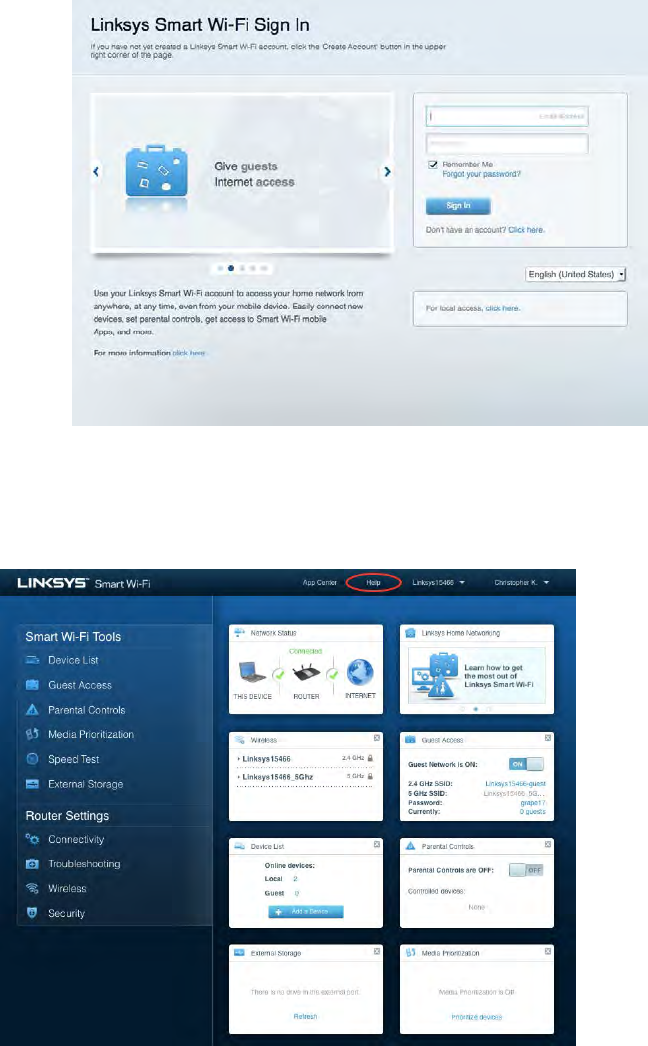
10
Как пользоваться Linksys Smart Wi-Fi
Подключение к Linksys Smart Wi-Fi
Чтобы установить подключение к Linksys Smart Wi-Fi:
1. Откройте браузер на своем компьютере.
2. Зайдите на сайт www.linksyssmartwifi.com и войдите в свою учетную запись.
Если вы забыли пароль, щелкните
Забыли свой пароль?
и следуйте инструкциям на экране, чтобы
восстановить его.
Для получения справки по Linksys Smart Wi-Fi установите подключение к Linksys Smart Wi-Fi,
затем щелкните «Справка» сверху.
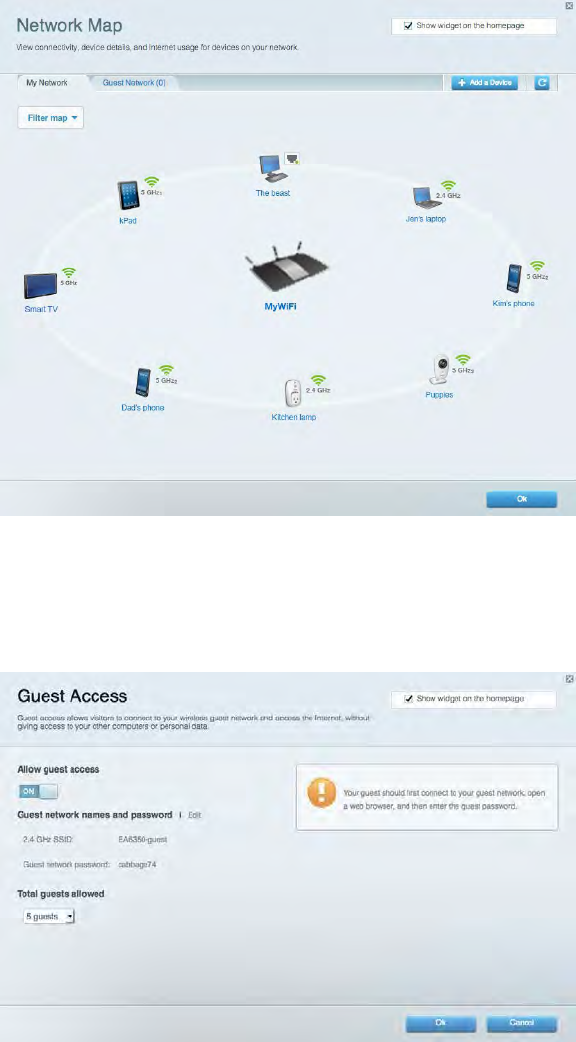
11
Карта сети
Позволяет просматривать все сетевые устройства, подключенные к маршрутизатору, а также
управлять этими устройствами. Вы можете просматривать устройства в вашей основной сети и
гостевой сети, отключать устройства или отображать информацию о каждом из них.
Гостевой доступ
Настройка сети, которую могут использовать гости без доступа к ресурсам вашей сети, а также
наблюдение за этой сетью.
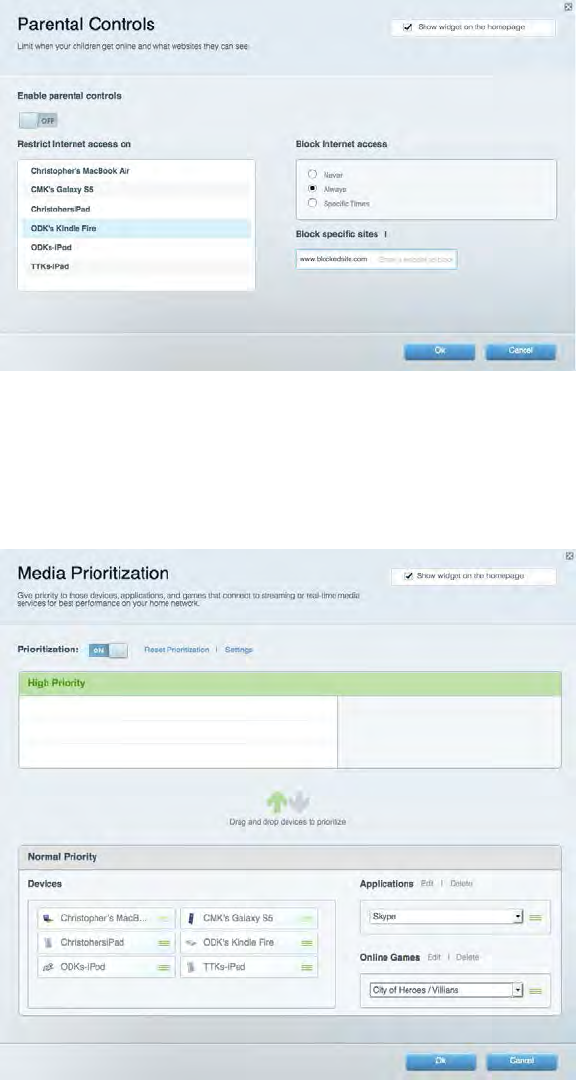
12
Родительский контроль
Блокирование определенных веб-сайтов и ограничение времени доступа к Интернету.
Назначение приоритетов
Выбор устройств и приложений, которые будут пользоваться сетевым трафиком на приоритетных
условиях.
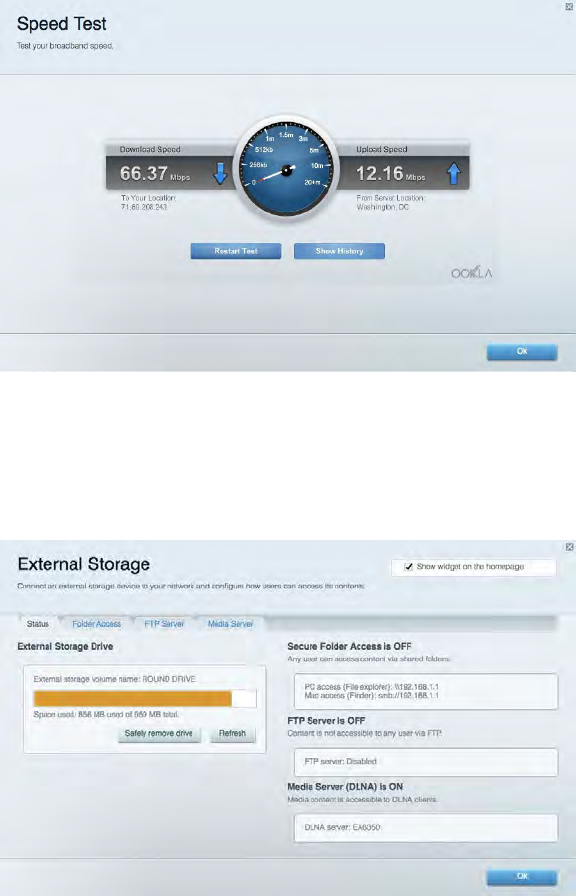
13
Проверка скорости
Проверка скорости подключения к Интернету.
Внешнее устройство хранения данных
Позволяет использовать USB накопитель (не входит в комплект) и устанавливать медиасервер,
общий доступ к файлам, а также доступ к FTP.
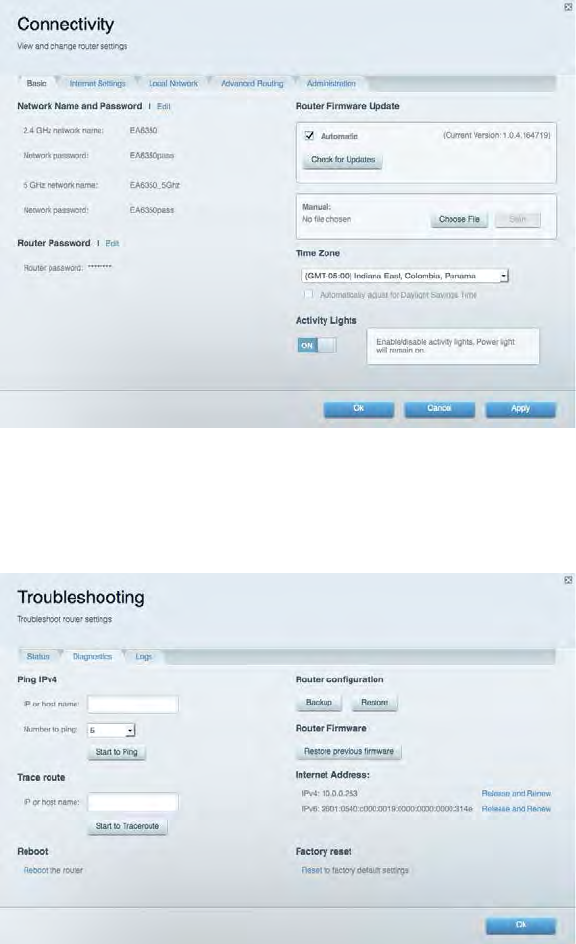
14
Подключения
Настройка основных и расширенных параметров сети.
Поиск и устранение неисправностей
Диагностика неполадок маршрутизатора и проверка состояния сети.
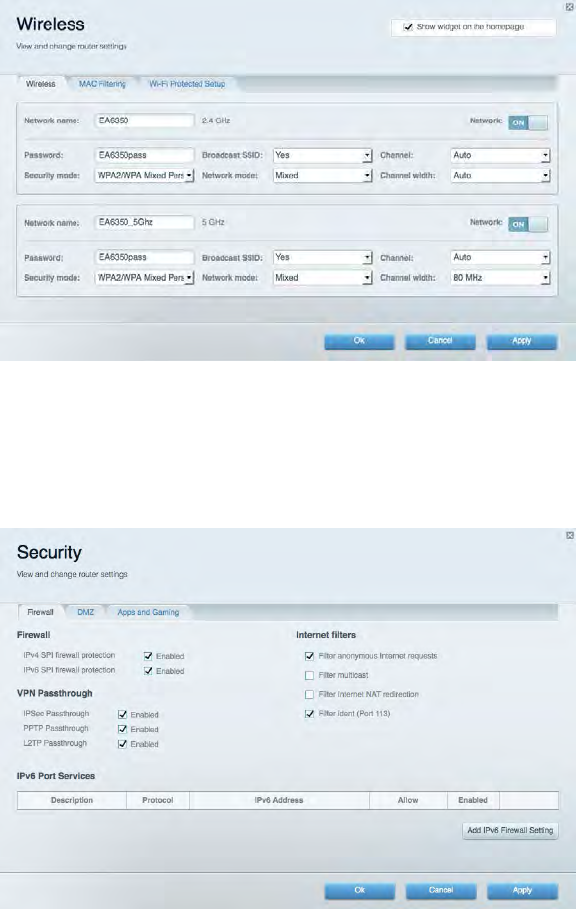
15
Беспроводная связь
Настройка беспроводной сети маршрутизатора. Можно изменить режим безопасности и пароль,
настроить фильтрацию MAC-адресов и подключить устройства при помощи функции Wi-Fi
Protected Setup™.
Безопасность
Настройка безопасности беспроводной связи маршрутизатора. Можно настроить брандмауэр,
параметры VPN, а также выбрать пользовательские настройки для приложений и игр.

16
Поиск и устранение неисправностей
Дополнительную помощью можно получить в службе поддержки клиентов по адресу
Linksys.com/support/EA6900.
Маршрутизатор не был успешно настроен
Если Linksys Smart Wi-Fi не завершит установку, вы можете попробовать выполнить следующие
действия:
• С помощью канцелярской скрепки или булавки нажмите и удерживайте кнопку
сброса на маршрутизаторе, пока индикатор не начнет мигать (около 10 секунд).
Заново настройте маршрутизатор.
• Временно отключите брандмауэр компьютера (см. инструкции по безопасности
программ). Заново настройте маршрутизатор.
• Если у вас есть другой компьютер, используйте этот компьютер для повторной
попытки установки маршрутизатора.
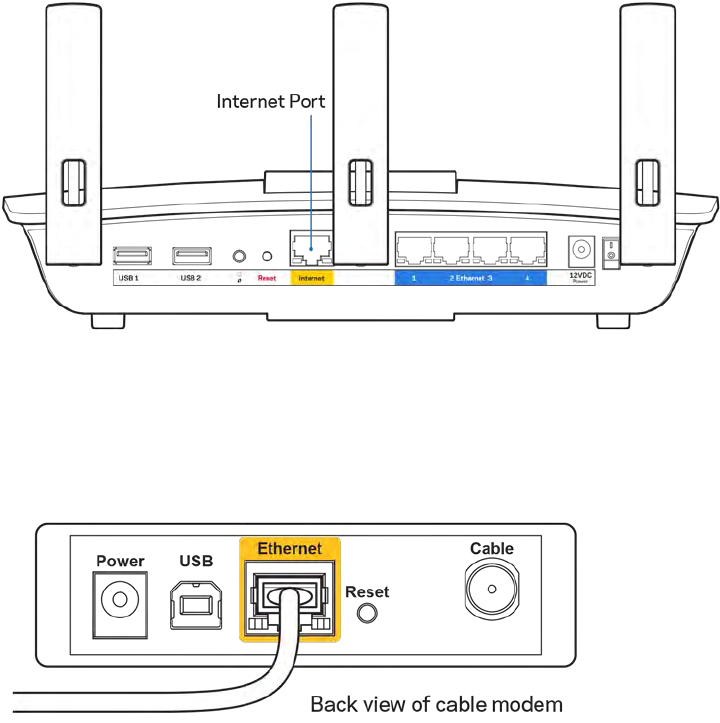
17
Сообщение
«Интернет-кабель не подключен»
Если при настройке маршрутизатора отображается сообщение «Кабель Интернета не
подключен», выполните следующие действия.
• Убедитесь, что кабель Ethernet или кабель подключения к Интернету (или кабель,
аналогичный входящему в комплект поставки маршрутизатора) надежно подключен к
желтому порту Интернета на задней панели маршрутизатора и к соответствующему порту
модема. Как правило, этот порт на модеме называется «Ethernet», но он также может
назваться «Internet» или «WAN».
• Убедитесь, что модем подключен к электросети и включен. Если он оснащен
выключателем питания, убедитесь, что выключатель находится в положении «Вкл».
• Если вы используете кабельное подключение к Интернету, убедитесь, кто к порту
«CABLE» модема подключен коаксиальный кабель, проведенный поставщиком услуг
Интернета.
• Если вы используете подключение DSL, убедитесь, что телефонный кабель DSL
подключен к порту DLS модема.
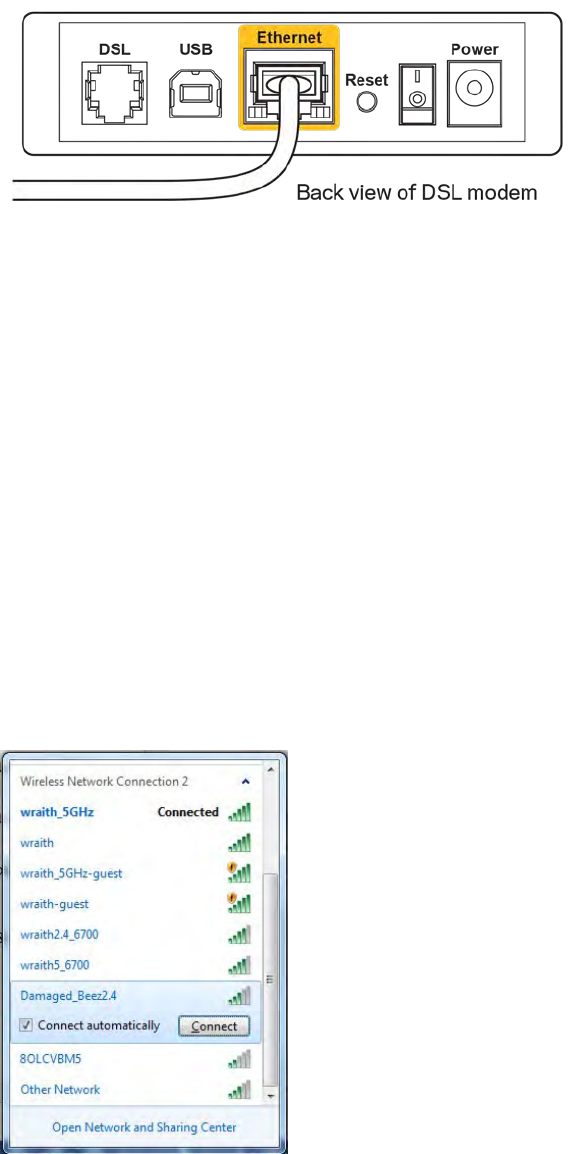
18
• Если компьютер был ранее подключен к модему с помощью кабеля USB, отсоедините
кабель USB.
• Заново настройте маршрутизатор.
Сообщение «Маршрутизатор недоступен»
Для доступа к маршрутизатору необходимо установить подключение к вашей домашней сети.
Если вы пользуетесь беспроводным подключением к Интернету, возможно, вы случайно
установили подключение к другой беспроводной сети.
Чтобы устранить эту неполадку на компьютерах с Windows, выполните следующие действия*:
1. На рабочем столе Windows щелкните правой кнопкой мыши значок беспроводной сети в
области уведомлений. Появится список доступных сетей.
2. Щелкните название вашей сети. Щелкните «Подключить». В приведенном ниже примере
компьютер был подключен к другой беспроводной сети с именем «wraith_5GHz». Будет
выбрано имя беспроводной сети маршрутизатора Linksys EA6900, в этом примере —
«Damaged_Beez2.4».
3. Если предлагается ввести ключ безопасности, введите пароль (ключ безопасности) в поле
для ключа сети. Нажмите кнопку ОК.
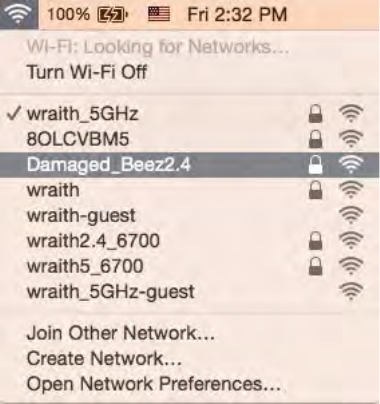
19
4. Компьютер установит подключение к сети, и вы получите доступ к маршрутизатору.
*Значки и названия кнопок в описании этих действий могут отличаться в зависимости от
версии Windows.
Чтобы устранить неполадку на компьютерах Mac:
1. В строке меню в верхней части экрана нажмите значок Wi-Fi. Появится список
беспроводных сетей. Linksys Smart Wi-Fi автоматически назначит имя вашей сети.
2. В приведенном ниже примере компьютер был подключен к другой беспроводной сети с
именем «wraith_5GHz». Будет выбрано имя беспроводной сети маршрутизатора Linksys
EA6900, в этом примере — «Damaged_Beez2.4».
3. Щелкните имя беспроводной сети вашего маршрутизатора Linksys EA6900 (в этом
примере — «Damaged_Beez2.4»).
4. Введите пароль беспроводной сети (ключ безопасности) в поле Пароль. Нажмите кнопку
ОК.
После настройки
Интернет по-прежнему недоступен
Если маршрутизатору не удается установить подключение к Интернету, в веб-браузере может
появиться сообщение об ошибке «Не найден [адрес в Интернете]». Если вы уверены, что введен
правильный адрес, и пробовали вводить несколько заведомо действующих адресов с таким же
результатом, возможно, возникла неполадка из-за неисправностей оборудования у поставщика
услуг Интернета или неполадка при передаче данных между модемом и маршрутизатором.
Попытайтесь выполнить следующие действия:
• Убедитесь, что сетевой кабель и кабель питания надежно подключены.
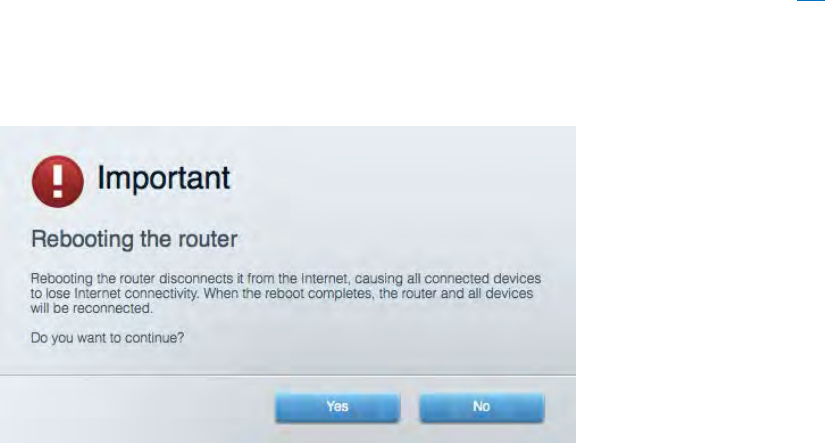
20
• Убедитесь, что розетка электросети, к которой подключен маршрутизатор, исправна.
• Перезагрузите маршрутизатор.
• Свяжитесь с поставщиком услуг Интернета и узнайте о перебоях в работе в вашем районе.
Самый распространенный способ устранения неисправностей маршрутизатора — выключить его,
а затем снова включить. Тогда маршрутизатор сможет перезагрузить пользовательские
настройки, а другие устройства (например, модем) смогут заново обнаружить маршрутизатор и
установить с ним связь. Этот процесс называется перезагрузкой.
Чтобы перезагрузить маршрутизатор с помощью шнура питания, выполните следующее:
1. Отключите кабели питания от маршрутизатора и от модема.
2. Подождите 10 секунд и снова подключите кабель питания к модему. Убедитесь, что
питание поступает.
3. Подождите, пока индикатор не перестанет мигать индикатор «Сеть» модема (около двух
минут). Подключите кабель питания к маршрутизатору.
4. Подождите, пока не перестанет мигать индикатор питания. Подождите две минуты перед
подключением к Интернету с компьютера.
Чтобы перезагрузить маршрутизатор с помощью Linksys Smart Wi-Fi, выполните следующее:
1. Войдите в Linksys Smart Wi-Fi. (См. «Подключение к Linksys Smart Wi-Fi» на стр. 10.)
2. В разделе
Настройки маршрутизатора
щелкните
Поиск и устранение неисправностей
.
3. Перейдите на вкладку
Диагностика
.
4. В разделе
Перезагрузка
щелкните Перезагрузка.
5. НажмитеYes (Да). Маршрутизатор перезагрузится. В процессе перезагрузки подключение
всех устройств к Интернету будет прервано, а после перезагрузки оно автоматически
восстановится.
Linksys Smart Wi-Fi не открывается в браузере.
Последние версии Google ChromeTM, Firefox®, Safari® (для Mac® и iPad®), Microsoft Edge и
Internet Explorer® версии 8 и более поздних версий совместимы с Linksys Smart Wi-Fi.
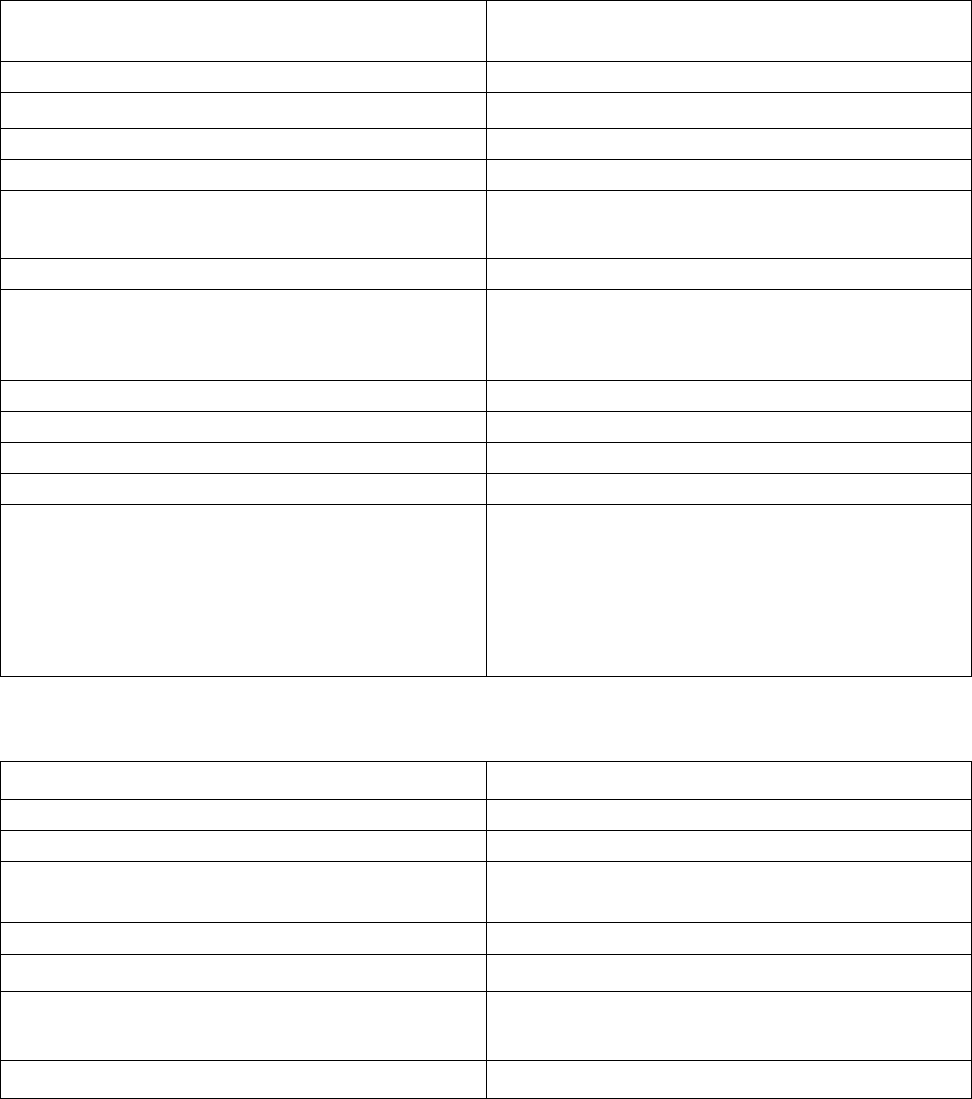
21
Технические характеристики
Linksys EA6900
Название модели Гигабитный маршрутизатор AC1900 Smart
Wi-Fi
Номер модели
EA6900
Скорость порта коммутации: 10/100/1000 Мбит/с (гигабитный Ethernet)
Радиочастота
2,4 и 5 ГГц
Количество антенн
3 съемные внешние поворотные антенны
Порты Питание, USB 2.0, USB 3.0, Интернет,
Ethernet (1-4)
Кнопки
Сброс, настройка Wi-Fi, питание
Индикаторы Верхняя панель: подсвеченная эмблема
Linksys
Задняя панель: Интернет, Ethernet (1–4)
UPnP
Поддерживается
Безопасность
WEP, WPA, WPA2, RADIUS
Разрядность ключа безопасности
128-битное шифрование
Поддержка для системы хранения файлов
FAT, NTFS и HFS+
Поддержка браузеров Последние версии Google ChromeTM, Firefox®,
Safari® (для Mac® и iPad®), Microsoft Edge,
Internet Explorer® 8 и более поздних версий
совместимы с маршрутизаторами Linksys
Smart Wi-Fi
Физические характеристики
Размеры
257 x 184 x 56 мм без антенн
Вес
578 г без антенн
Питание
12 В, 2,5 A
Сертификация FCC, IC, CE, Wi-Fi a/b/g/n/ac, Windows 7,
Windows 8
Рабочая температура
0...40 °C
Температурный режим хранения
-20...60 °C
Влажность воздуха при работе От 10 до 80 % относительной влажности, без
конденсации
Влажность воздуха в режиме хранения
от 5 до 90 %, без конденсации влаги
Технические характеристики могут быть изменены без уведомления.
22
Примечания.
Сведения о соответствии нормативным требованиям, о гарантии и безопасности доступны на
компакт-диске, входящем в комплект поставки маршрутизатора, и на сайте
Linksys.com/support/ea6900.
Максимальная производительность рассчитана в соответствии со спецификациями стандарта
IEEE 802.11. Фактические характеристики, включая емкость, пропускную способность, диапазон
и покрытие беспроводной сети, могут отличаться от указанных. Производительность зависит от
многих факторов, условий и переменных величин, в том числе расстояния от точки доступа,
объема сетевого трафика, материалов и конструкции здания, используемой операционной
системы, сочетания беспроводных устройств, помех и других неблагоприятных условий.
BELKIN, LINKSYS и многие названия продуктов и эмблемы являются товарными знаками группы
компаний Belkin. Упомянутые здесь товарные знаки сторонних компаний являются
собственностью соответствующих владельцев. Лицензии и документация по программному
обеспечению от третьих сторон см. здесь: http://support.linksys.com/en-us/license. Чтобы задать
вопрос или запросить исходный код GPL посетите http://support.linksys.com/en-us/gplcodecenter
.
© Belkin International, Inc. и аффилированные организации, 2017 г. Все права защищены.
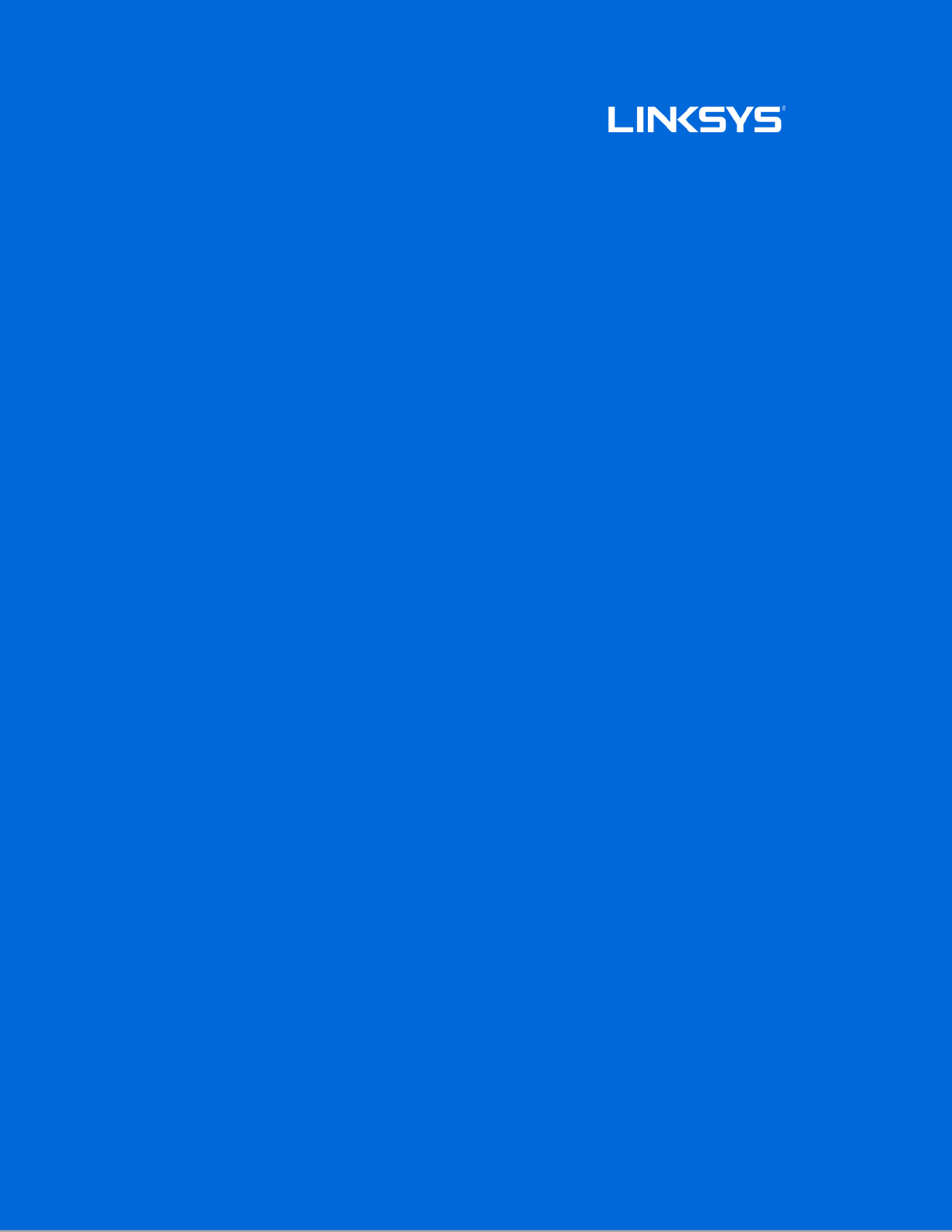
用户指南
AC1900
智能Wi-Fi
千兆路由器
型号EA6900
2
目录
产品概览 ............................................................ 3
顶视图 ..............................................................................3
后视图 ..............................................................................4
安装: 基本信息 ..................................................... 5
如何查找更多帮助 ....................................................................5
如何安装您的路由器 ..................................................................6
如何使用Linksys Smart Wi-Fi ......................................... 8
如何连接到Linksys Smart Wi-Fi .......................................................8
网络地图 ............................................................................9
来宾访问 ............................................................................9
家长控制功能 .......................................................................10
媒体优先次序 .......................................................................10
速度测试 ...........................................................................11
外部储存 ...........................................................................11
连接 ...............................................................................12
故障排除 ...........................................................................12
无线 ...............................................................................13
安全 ...............................................................................13
故障排除 ........................................................... 14
您的路由器设置失败 .................................................................14
您的网线未插入(消息) .............................................................15
无法访问您的路由器(消息) .........................................................16
安装完成后 .........................................................................17
Internet似乎不可用 .................................................................17
无法在您的网页浏览器中打开Linksys Smart Wi-Fi ......................................18
规格 ............................................................... 19
Linksys EA6900 .....................................................................19
环境要求 ...........................................................................19
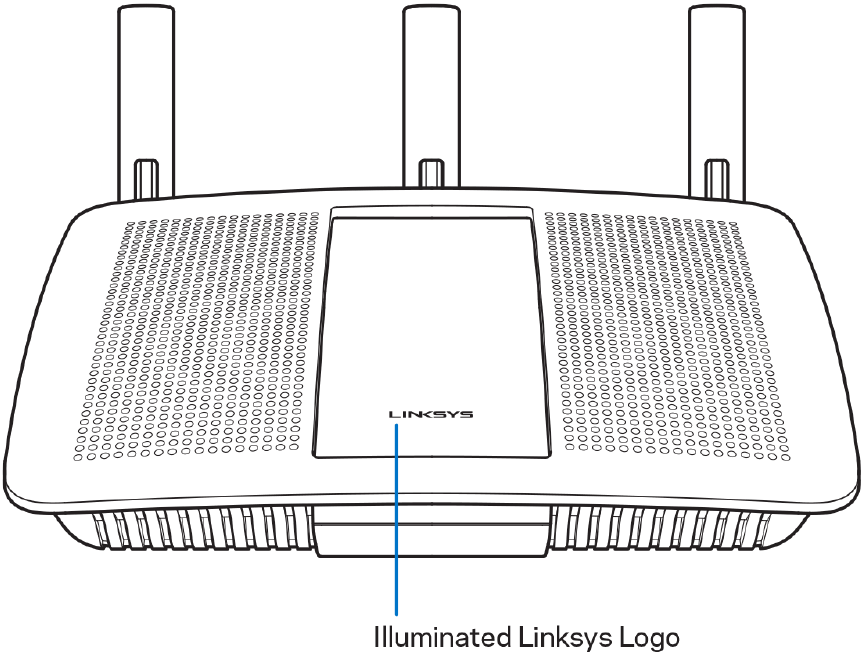
3
产品概览
顶视图
发光Linksys徽标:Internet连接时,Linksys徽标保持常亮。 在启动、自测试和固件升级过程中,徽标将闪烁
或缓慢跳动。 在指示连接错误时,徽标将快速闪烁。
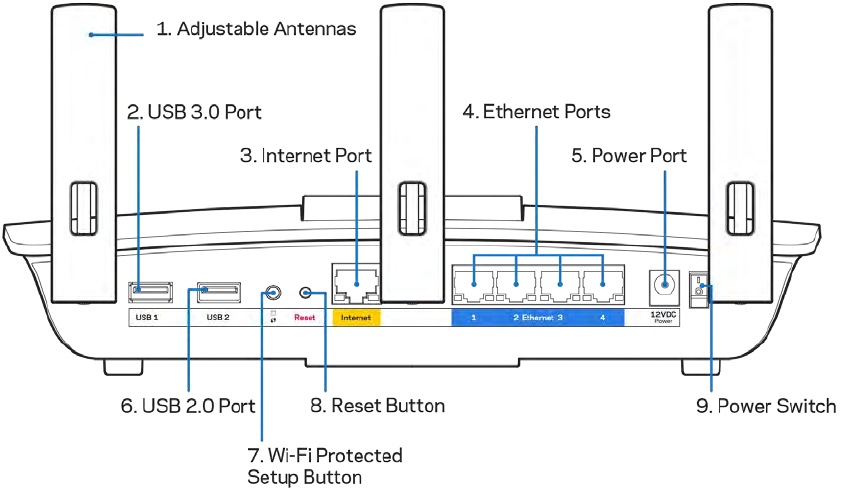
4
后视图
可调天线(1):为了获得最佳性能,天线应按图纸所示垂直放置。
USB 3.0端口(2):在您的网络或Internet上连接并分享U盘或USB打印机中的内容。
Internet端口(3):将以太网网线连接至该黄色千兆(10/100/1000)端口,以及宽带Internet网线/DSL或光
纤调制调解器。
注意:为了获得最佳性能,请在Internet端口上使用CAT5e或更高额定的网线。
以太网端口(4):使用以太网网线连接这些蓝色千兆(10/100/1000)端口和您网络上的有线设备。
注意:为了获得最佳性能,请在以太网端口上使用CAT5e或更高额定的网线。
电源端口(5):用于连接随附的交流电电源适配器。
USB 2.0端口(6):在您的网络或Internet上连接并分享U盘或USB打印机中的内容。
Wi-Fi安全设置™按钮(7):按住此按钮,可在具备Wi-Fi安全设置功能的网络设备上进行无线安全设置。
重置按钮(8):按住此按钮,直到电源指示灯开始闪烁,以将路由器重置为出厂设置。 此外,您也可通过Int
ernet或移动应用上的Linksys Smart Wi-Fi进行恢复出厂设置操作。
电源开关(9):按下电源开关 | (开启),打开路由器。
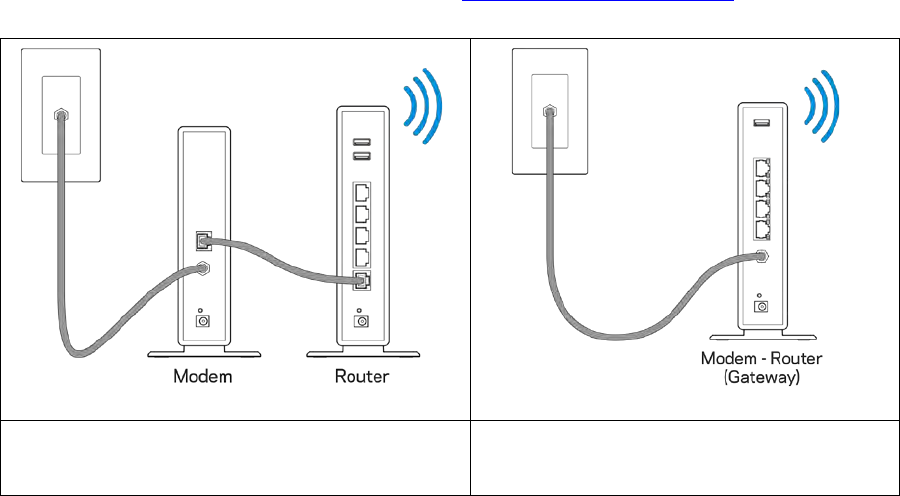
6
如何安装您的路由器
1. 如需完成设置,您需要通过计算机打开网页访问http://LinksysSmartWiFi.com。
2. 识别您的设备。
若您使用独立调制调解器和路由器,则请断开并拆
除您的旧路由器。
如果您使用数据机路由器,则保持连接。
3. 竖直放置天线,并插上路由器的电源。 确保电源开关处于 |(开启)位置。
4. 连接您的路由器至您的调制调解器或数据机路由器。 将包含的Internet网线一端插入您新路由器的黄
色Internet端口。 如果您使用调制调解器,则将另一端插入到调制调解器上的以太网(LAN)端口。
如果您使用数据机路由器,则可插入任何可用的端口。
5. 等待直到您路由器顶部的发光Linksys徽标指示灯停止闪烁,并且转为常亮白色。
6. 连接到您的路由器随附的《快速入门指南》中所示的Wi-Fi名称。 (您可以稍后更改这些细节。) 如
果您需要获得连接Wi-Fi方面的帮助,请访问linksys.com/support/ea6900,参考您的设备文件。
注意:在路由器设置完成之前,您将无法访问Internet。
7. 打开网页浏览器访问http://LinksysSmartWiFi.com。 遵循屏幕上的指示,完成您的路由器设置。 您
还可以在浏览器中输入192.168.1.1,以开始设置。
在设置操作最后,按照屏幕上的说明设置您的Linksys Smart Wi-Fi帐户。 使用Linksys Smart Wi-Fi,从任意
拥有Internet连接的计算机配置您的路由器。
管理您的路由器设置:
• 更改路由器的名称和密码
• 设置来宾访问权限
• 配置家长控制功能
• 将设备连接至您的网络
• 测试您的Internet连接速度
注意:作为Linksys Smart Wi-Fi帐户设置的一部分,您将收到一个验证电子邮件。 在您的家庭网络中,点击
电子邮件中的链接,将您的路由器连接到Linksys Smart Wi-Fi帐户。
提示:打印下一页面,然后在表格记录您的路由器和帐户设置,以作为参考。 将您的记录储存至安全的地方。
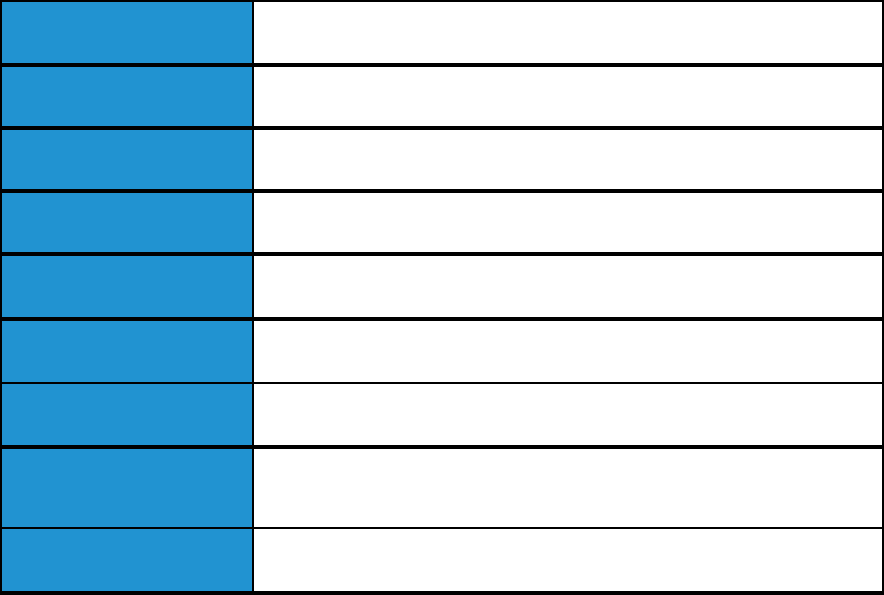
7
2.4 GHz Wi-Fi名称
2.4 GHz Wi-Fi密码
5 GHz Wi-Fi名称
5 GHz Wi-Fi密码
路由器密码
来宾网络名称
来宾网络密码
Linksys Smart Wi-Fi用户
名
Linksys Smart Wi-Fi密码
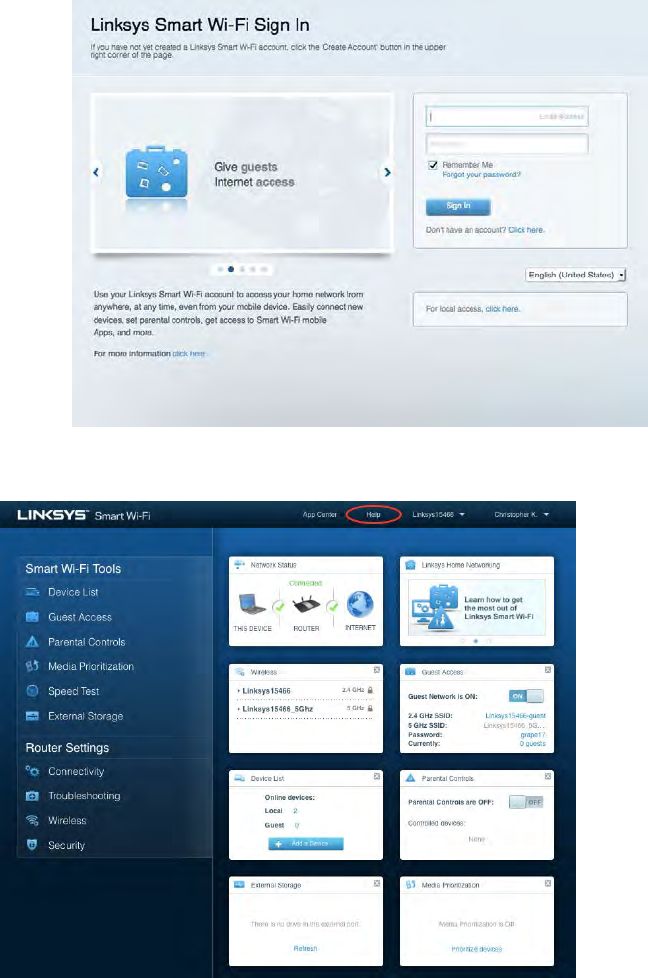
8
如何使用Linksys Smart Wi-Fi
如何连接到Linksys Smart Wi-Fi
如需连接到Linksys Smart Wi-Fi:
1. 打开您计算机的网页浏览器。
2. 进入www.LinksysSmartWiFi.com,并登录您的帐户。
如果您忘记了密码,请点击“
忘记密码?
”,然后按照屏幕指示找回密码。
如需获得Linksys Smart Wi-Fi相关帮助,则连接到Linksys Smart Wi-Fi,然后点击顶部上的“帮助”。
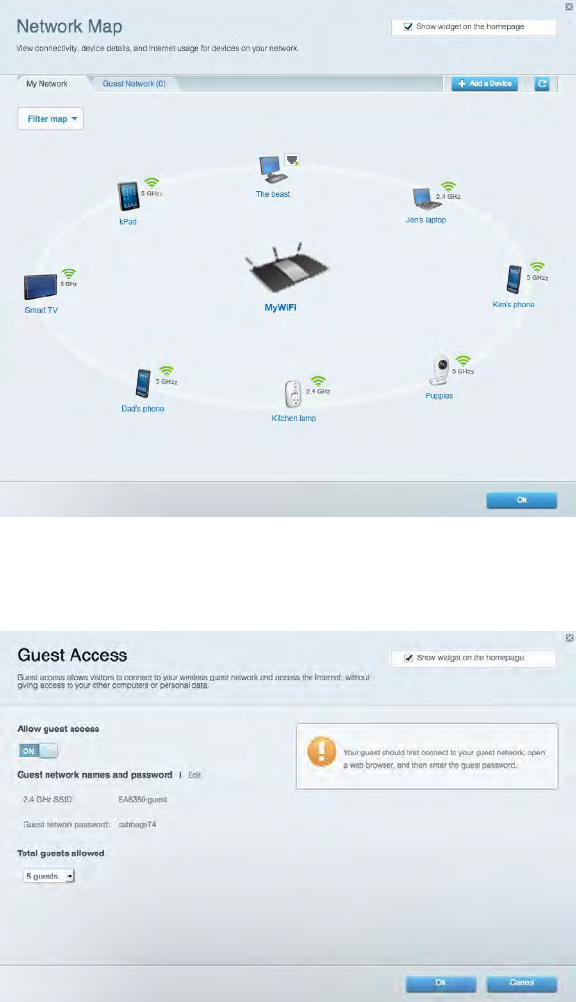
9
网络地图
允许您显示并管理所有连接到路由器的网络设备。 您可查看您的网络和您的来宾网络上的各种设备,或显示每
个设备的信息。
来宾访问
允许您配置和监管一个来宾网络;来宾可访问该网络但无权访问您的全部网络资源。
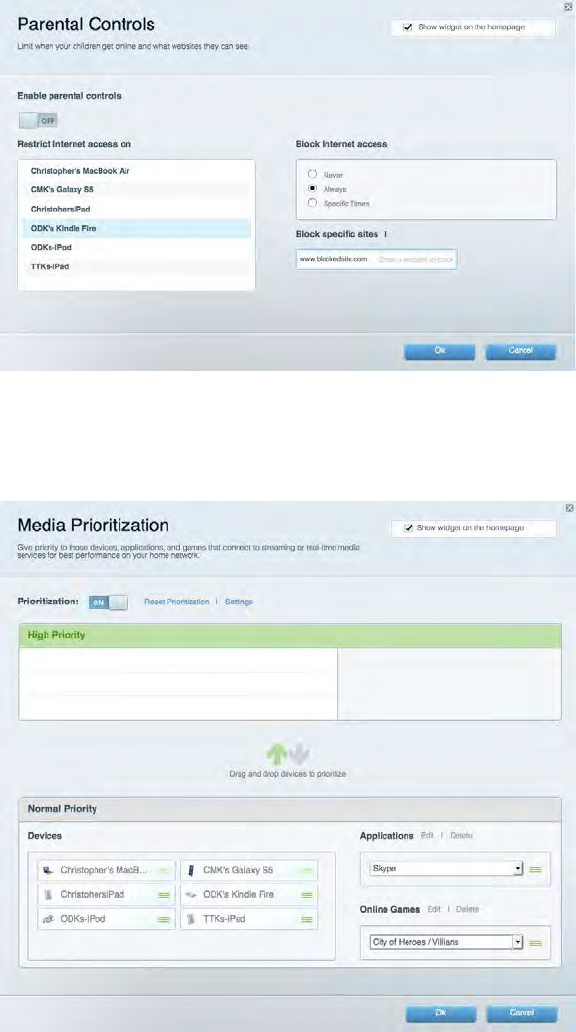
10
家长控制功能
允许您阻止各种网站并设置Internet访问时间。
媒体优先次序
允许您设置哪些设备和应用可在您的网络通讯中享有最高优先级。
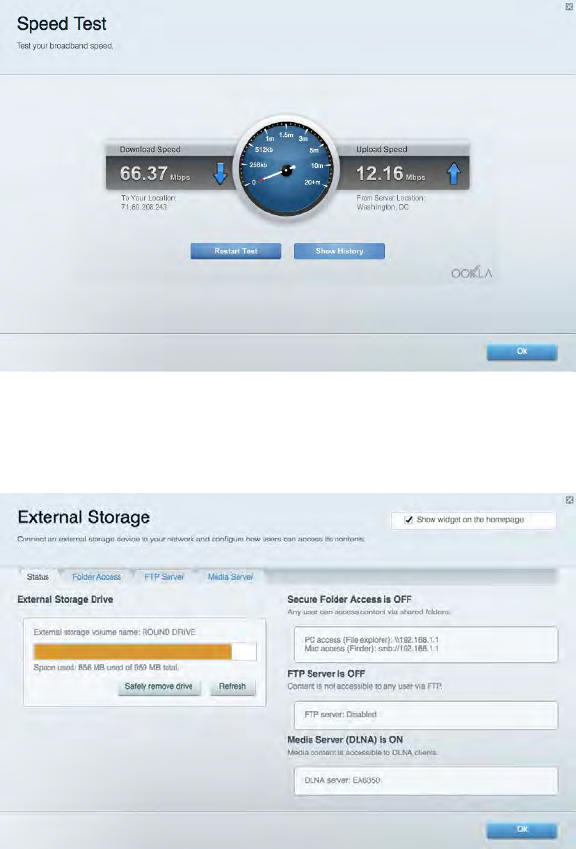
11
速度测试
允许您测试您网络的Internet连接速度。
外部储存
允许您访问附加的U盘(不含)并设置文件共享、媒体服务器和FTP访问。
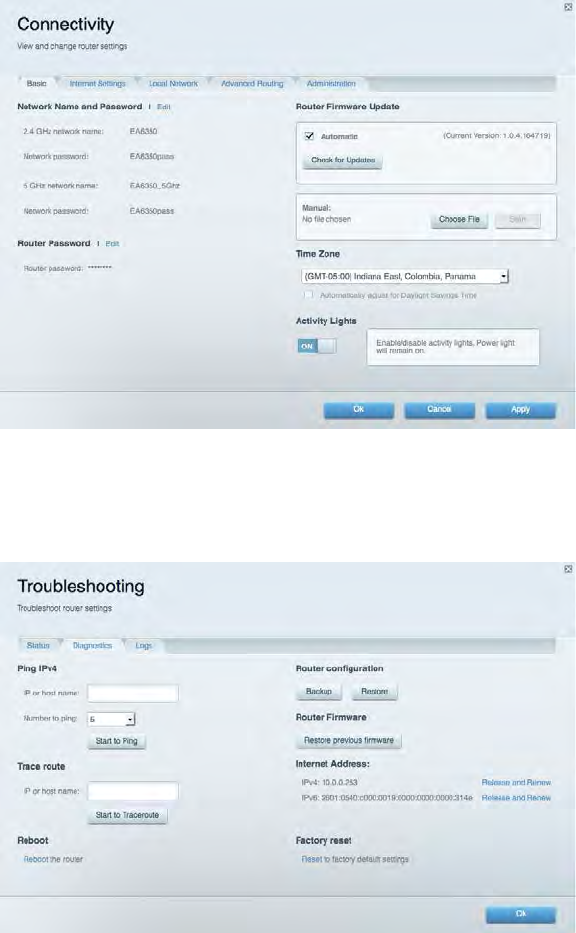
12
连接
允许您配置基本和高级网络设置。
故障排除
允许您对您的路由器进行问题诊断并检查网络状态。
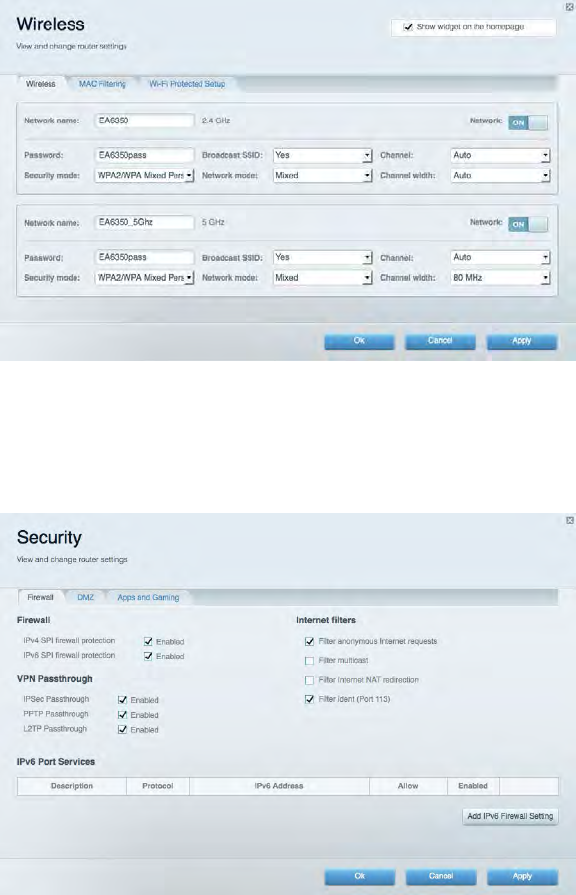
13
无线
允许您配置路由器的无线网络。 您可以更改安全模式、密码、MAC过滤,并通过Wi-Fi安全设置™连接各种设
备。
安全
允许您配置路由器的无线安全。 您可以进行防火墙设置、VPN设置,并且对各种应用软件和游戏进行自定义设
置。
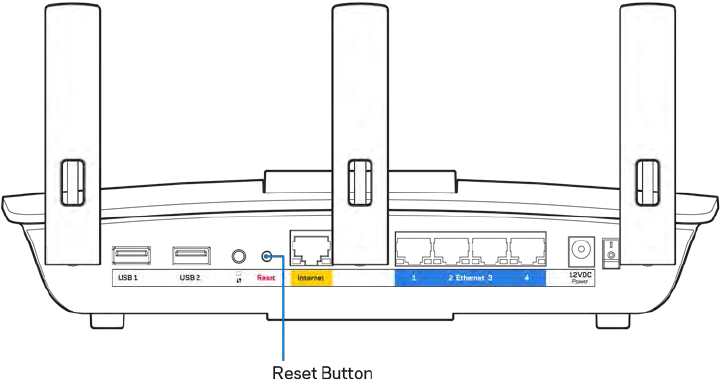
14
故障排除
您可以访问Linksys.com/support/EA6900,以通过我们备受赞誉的客户支持服务获得更多帮助。
您的路由器设置失败
如果Linksys Smart Wi-Fi无法完成设置,您可尝试以下操作:
• 使用曲别针或大头针按住路由器的重置按钮直至指示灯开始闪烁(约10秒钟)。 重新安装路由
器。
• 临时禁用您计算机的防火墙(请参考安全软件指南,以获得更多帮助)。 重新安装路由器。
• 如果您拥有第二台计算机,则使用该计算机再次安装路由器。
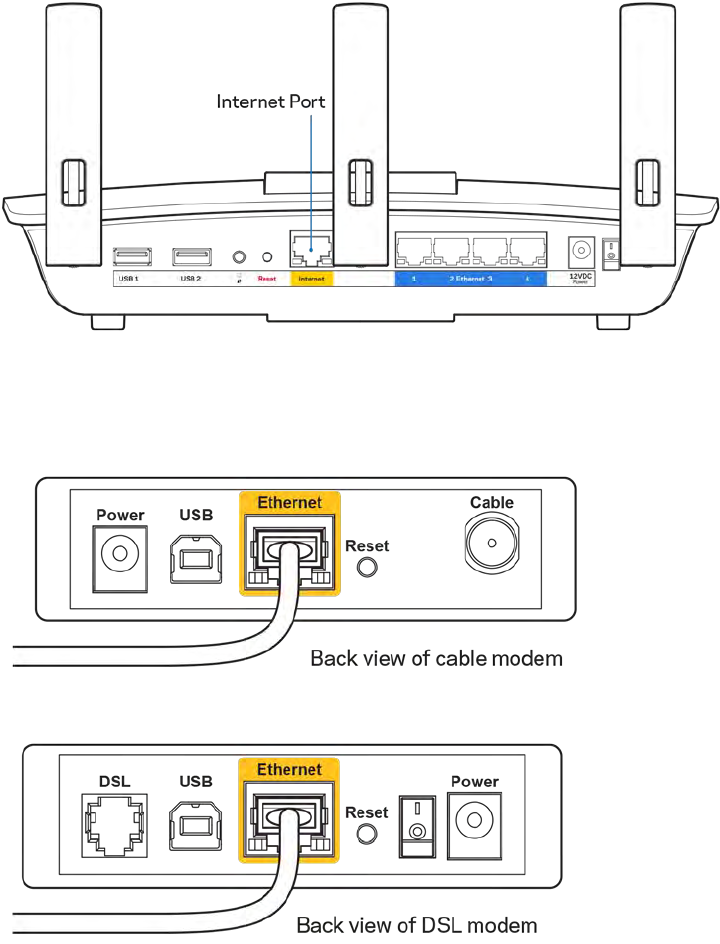
15
您的网线未插入(消息)
如果您在尝试设置您的路由器时收到“您的网线未插入”的消息,请按照以下故障排除步骤进行操作。
• 请确保以太网或Internet网线(或一条类似路由器所随附的线缆)牢固地连接到路由器背后的黄色Inte
rnet端口以及调制解调器的适当端口上。 调制调解器上的端口通常贴有以太网标签,但可能会命名为I
nternet或WAN。
• 请确保您的调制解调器接上电源并处于开启状态。 如果有电源开关,请确保该开关在“开启”或“I
(相反位置为O)”位置。
• 如果您的Internet服务是电缆接入,请确认您的Internet服务提供商(ISP)所提供的同轴电缆连接到
电缆调制解调器的电缆端口上。
• 如果您的Internet服务是DSL接入,请确保DSL电话线连接到调制解调器的DSL端口上。
• 如果您的计算机之前曾使用USB线缆连接到您的调制解调器,请断开该USB线缆。
• 重新安装路由器。
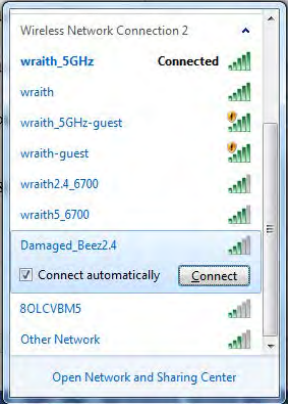
16
无法访问您的路由器(消息)
如需访问您的路由器,您必须连接到您自己的网络。 如果您使用无线Internet连接,问题的原因可能是您意外
连接到其他无线网络。
在Windows计算机上解决问题,请遵循以下步骤*:
1. 请在您的Windows桌面上点击系统托盘中的无线图标。 出现一个可用网络列表。
2. 点击您自己的网络名称。 点击“连接”。 在下文所示的示例中,该计算机已连接到另一个名为“wrai
th_5GHz”的无线网络。 在此示例中,我们选择了名为“Damaged_Beez2.4”的Linksys EA6900无线网
络。
3. 如果您收到输入网络安全密钥的提示,请将您的密码(安全密钥)输入到网络安全密钥对话框中。 然
后单击“OK(确定)”。
4. 您的计算机将连接到网络,现在您可以访问路由器。
*根据您的计算机版本,在这些步骤中的用词或图标可能会存在差异。
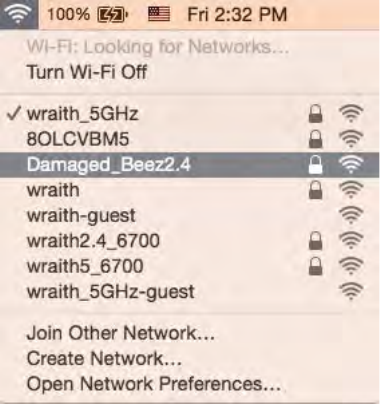
17
如需在Mac计算机上解决问题,请遵循以下步骤:
1. 在屏幕上方的菜单栏中点击Wi-Fi图标。 出现一个无线网络列表。 Linksys Smart Wi-Fi已自动为您的
网络分配一个名字。
2. 在下文所示的示例中,该计算机已连接到另一个名为“wraith_5GHz”的无线网络。 在此示例中,我们
选择了名为“Damaged_Beez2.4”的Linksys EA6900无线网络。
3. 点击您的Linksys EA6900的无线网络名称(在此示例中为“Damaged_Beez2.4”)。
4. 在“密码”栏中输入您的无线网络密码(安全密钥)。 然后单击“OK(确定)”。
安装完成后
Internet似乎不可用
如果您的路由器无法连接到Internet,则您的网页浏览器将会出现提示信息“无法找到[Internet地址]”。 如
果您确定该Internet地址正确,并且,如果您已经多次尝试了有效的Internet地址但结果相同的话,则该信息
将意味着您的路由器无法连接到您的ISP或调制调解器。
请尝试以下步骤:
• 确保网络和电源线均安全连接。
• 确保您路由器的电源插座正确连接。
• 重启您的路由器。
• 联系您所在区域的ISP,并咨询有关服务中断情况。
检修您路由器的最常用方法是关闭电源,然后重启。 然后您的路由器可以重载其自定义设置,而其他设备(例
如调制调解器)将可以重新发现路由器并且与其连接。 此过程称为“重启”。
通过电源线重启您的路由器,请遵循以下步骤:
1. 断开路由器和调制调解器的电源线。
2. 等待10秒钟,然后重新连接调制调解器的电源线。 确保通电正常。
3. 等待直到调制调解器的在线指示灯停止闪烁(大概2分钟)。 重新连接路由器的电源线。
4. 等待直到电源指示灯停止闪烁。 在尝试从一台计算机连接到Internet之前,请等待2分钟。
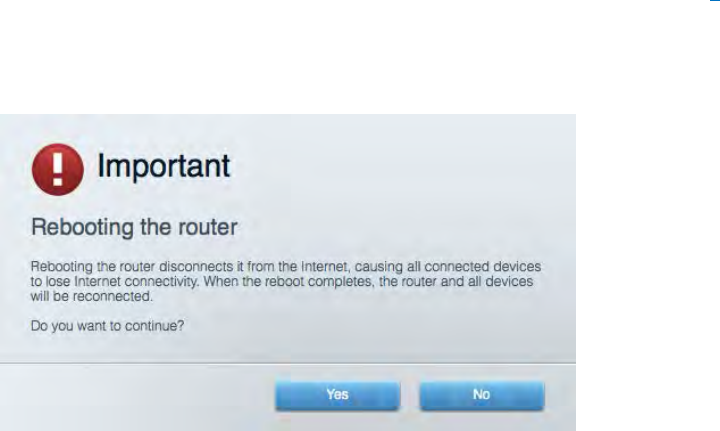
18
如需通过Linksys Smart Wi-Fi重启您的路由器,请遵循以下步骤:
1. 登录Linksys Smart Wi-Fi。 (请参考页面上“如何连接到Linksys Smart Wi-Fi8的说明。)
2. 在“
路由器设置
”菜单中点击“
故障排除
”。
3. 点击“Diagnostics(诊断)”选项卡。
4. 在“
重启
”菜单中点击“重启”。
5. 点击“Yes(是)”。 此时路由器将重启。 在路由器重启的过程中,所有已连接的设备将失去其Inter
net连接,但在路由器重新就绪后将自动重新连接。
无法在您的网页浏览器中打开Linksys Smart Wi-Fi
最新版本的Google ChromeTM, Firefox®, Safari®(适用于Mac®和iPad®)、Microsoft Edge、以及Internet Ex
plorer®版本8和更高版本,兼容Linksys Smart Wi-Fi。
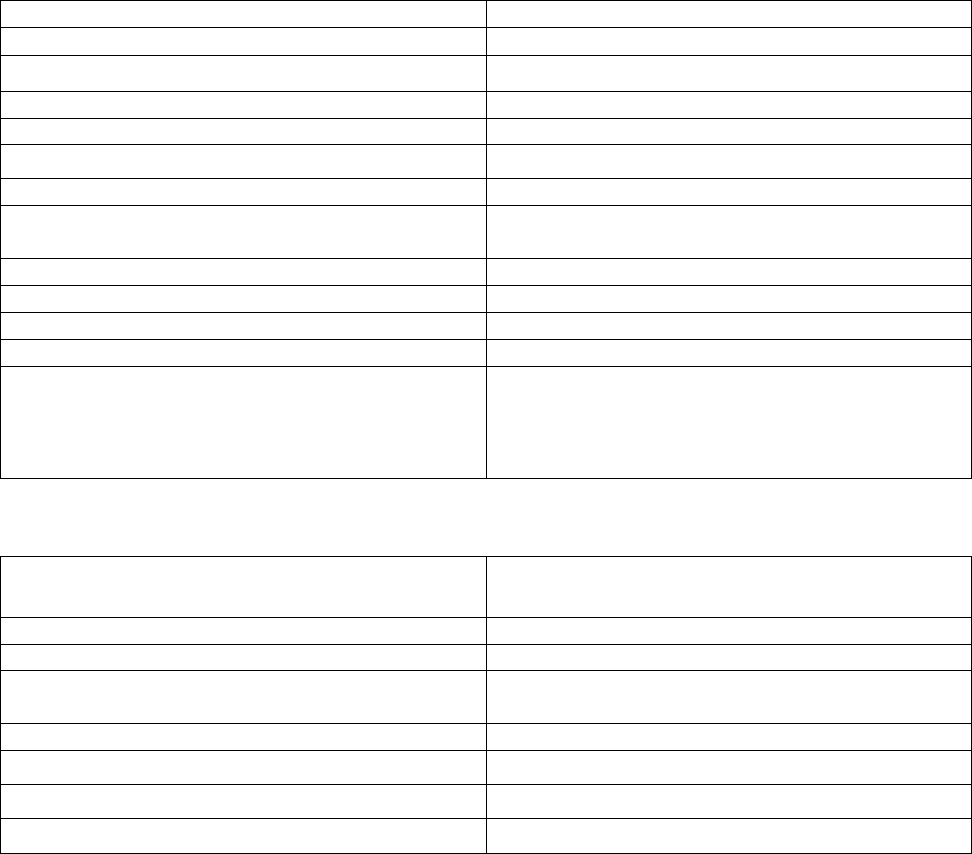
19
规格
Linksys EA6900
型号名称 AC1900智能Wi-Fi千兆路由器
产品型号 EA6900
交换机端口速度 10/100/1000Mbps(千兆以太网)
无线电频率 2.4GHz和5GHz
天线数量 3条可拆卸外部可调天线
端口 电源、USB 2.0、USB 3.0、Internet、以太网(1-4)
按钮 重置、Wi-Fi安全设置、电源
指示灯 顶面板:发光Linksys徽标
后面板: Internet、以太网(1-4)
UPnP 支持
安全特性 WEP、WPA、WPA2、RADIUS
安全密钥值 高达128位加密
存储文件系统支持 FAT、NTFS和HFS+
浏览器支持 最新版本的Google ChromeTM, Firefox®, Safari®
(适用于Mac®和iPad®)、Microsoft Edge、以及兼
容Linksys Smart Wi-Fi的Internet Explorer®版本8
和更高版本。
环境要求
尺寸 10.12英寸x7.24英寸x2.2英寸(257x184x56毫米),
不带天线
单位重量 1.27磅(577.53克)(不含天线)
电源 12V, 2.5A
认证 FCC、IC、CE、Wi-Fi a/b/g/n/ac、Windows 7、Win
dows 8
工作温度 32至104°F(0至40°C)
存储温度 -4至140°F(-20至60°C)
工作湿度 10%至80%相对湿度,无冷凝
存储湿度 5%至90%,无冷凝
如规格发生变化,恕不另行通知。
20
注意:
如需了解控制标准、保修、安全相关信息,请查看您路由器随附CD的内容或访问Linksys.com/support/ea6900。
最佳性能基于IEEE标准802.11规范。 实际性能可能有所变化,包括无线网络功能降低,数据吞吐率减小,距离
和覆盖范围缩小。 性能取决于很多因素、条件和变量,包括与接入点的距离、网络通信量、建筑物材料和构造、
所使用的操作系统、无线产品组合、干扰和其他不利条件。
BELKIN、LINKSYS以及众多产品名称和徽标均为贝尔金公司集团的商标。 所述的第三方商标均为其各自所有者
之财产。 本产品所使用的第三方软件之许可和通知可从以下链接查看: http://support.linksys.com/en-us/
license。 请联系http://support.linksys.com/en-us/gplcodecenter,以获取问题或GPL源代码请求。
©2017贝尔金国际有限公司及/或其附属公司。 版权所有。
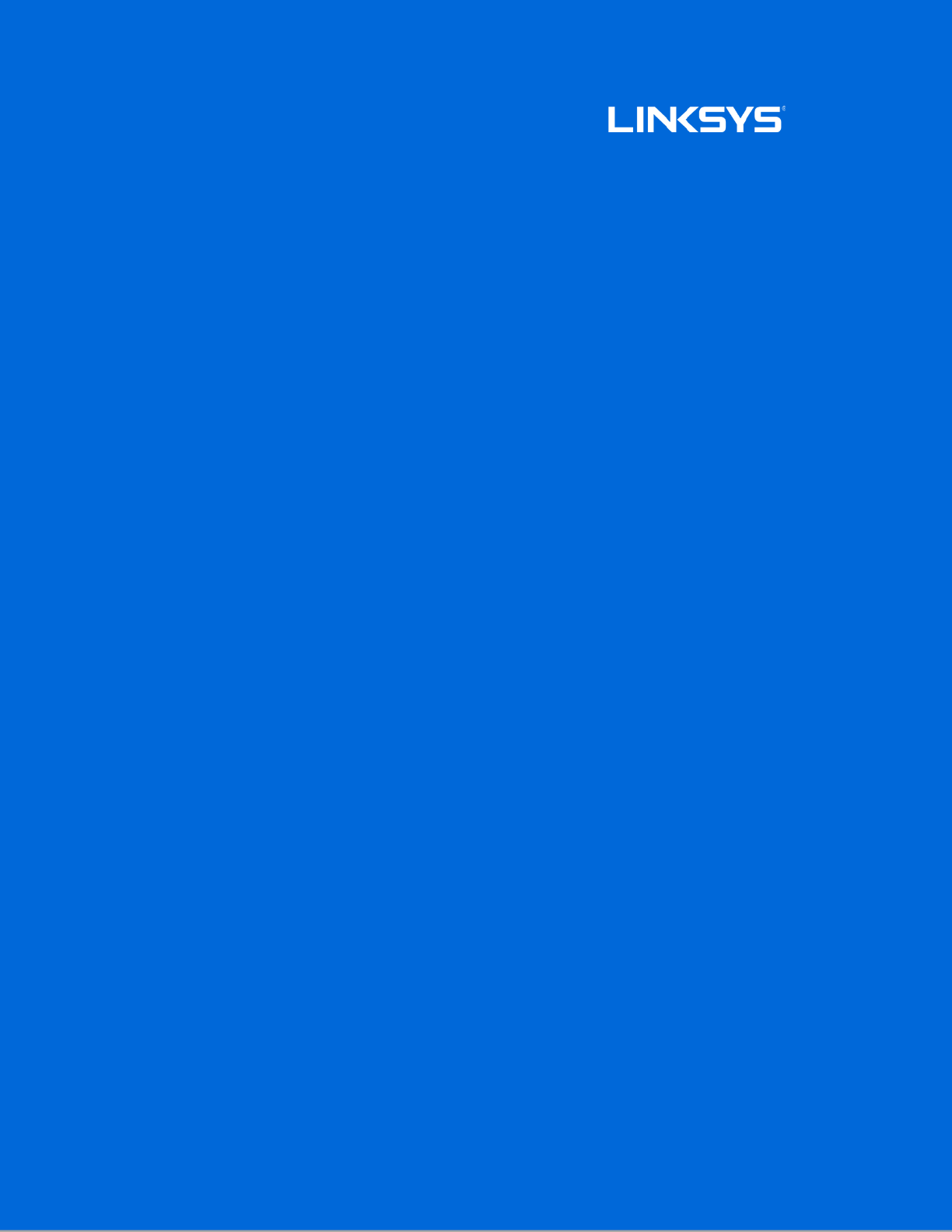
Návod na používanie
GIGABITOVÝ
SMEROVAČ
AC1900
SMART Wi-Fi
Model EA6900
2
Obsah
Opis výrobku ...................................................................................................................3
Pohľad zvrchu ................................................................................................................................................... 3
Podhľad zozadu ............................................................................................................................................... 4
Nastavenie: Základy ....................................................................................................6
Získanie pomoci .............................................................................................................................................. 6
Inštalácia smerovača .................................................................................................................................... 7
Používanie služby Linksys Smart Wi-Fi .............................................................. 10
Pripojenie k službe Linksys Smart Wi-Fi .............................................................................................. 10
Mapa siete ...................................................................................................................................................... 11
Guest Access (Prístup hostí).................................................................................................................... 11
Rodičovská kontrola (Parental Controls) ............................................................................................. 12
Prioritizácia médií (Media Prioritization) .............................................................................................. 12
Test rýchlosti (Speed Test) ...................................................................................................................... 13
Externé úložisko........................................................................................................................................... 13
Možnosti pripojenia (Connectivity) ........................................................................................................ 14
Riešenie problémov..................................................................................................................................... 14
Bezdrôtová sieť (Wireless) ........................................................................................................................ 15
Zabezpečenie (Security) ........................................................................................................................... 15
Riešenie problémov ................................................................................................... 16
Your router was not successfully set up (Inštalácia smerovača nebola úspešná) ............... 16
Hlásenie
Your Internet cable is not plugged in
(Internetový kábel nie je pripojený) ............ 17
Hlásenie
Cannot access your router
(Nie je možný prístup k smerovaču) ............................... 18
Po inštalácii .................................................................................................................................................... 19
Nie je dostupná sieť internet ................................................................................................................... 19
Vo webovom prehliadači sa neotvorí služba Linksys Smart Wi-Fi ............................................. 20
Technické údaje .......................................................................................................... 21
Linksys EA6900 .......................................................................................................................................... 21
Fyzické ............................................................................................................................................................ 21
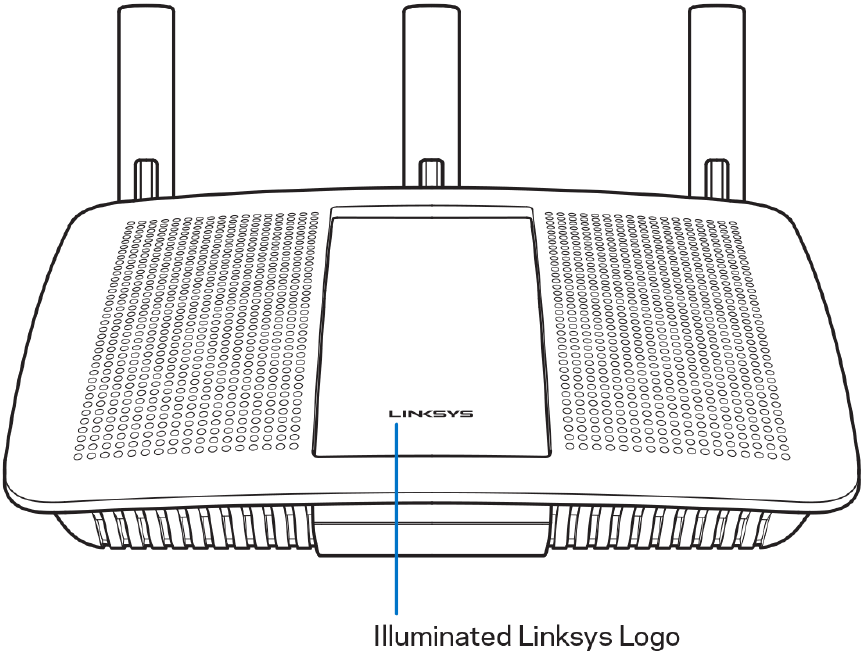
3
Opis výrobku
Pohľad zvrchu
Osvetlené logo Linksys — Ak je zariadenie pripojené k internetu, logo Linksys svieti nepretržite. Počas
spúšťania, samotestovania a aktualizácie firmvéru bliká alebo pomaly pulzuje. V prípade chyby
pripojenia bliká rýchlo.
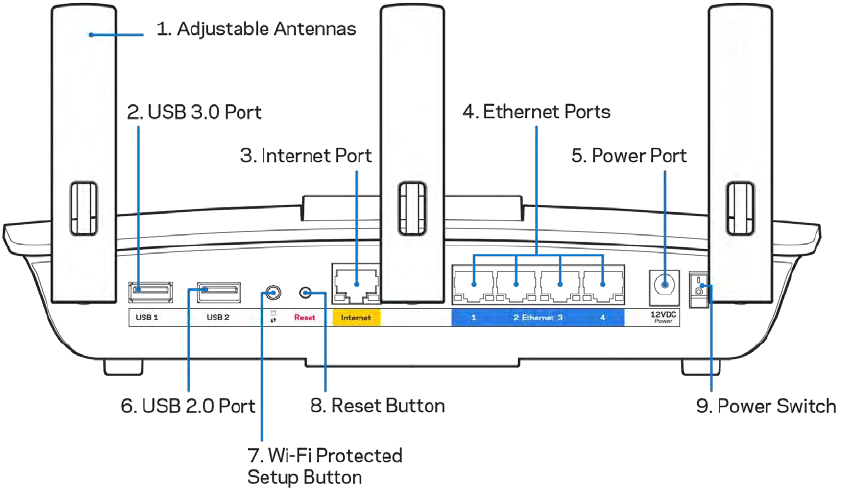
4
Podhľad zozadu
Nastaviteľné antény (1) — Najlepší výkon dosiahnete s anténami umiestnenými vertikálne, ako je
znázornené na obrázku.
Rozhranie USB 3.0 (2) — Umožňuje pripojenie a zdieľanie jednotky USB alebo tlačiarne USB v sieti
alebo na internete.
Rozhranie Internet (3) — Sieťový káblom (ethernet) prepojte tento žltý gigabitový konektor
(10/100/1000) a káblový/DSL/optický modem širokopásmového internetu.
Poznámka – Najlepší výkon rozhrania siete internet dosiahnete s káblami triedy CAT5e alebo vyššej.
Sieťové rozhrania Ethernet (4) — Sieťovými káblami (ethernet) prepojte tieto modré gigabitové
konektory (110/1100/11000) a sieťové zariadenia, ktoré chcete pripojiť káblom.
Poznámka – Najlepší výkon rozhraní siete ethernet dosiahnete s káblami triedy CAT5e alebo vyššej.
Konektor napájania (5) — Do tohto konektora zapojte napájací adaptér.
Rozhranie USB 2.0 (6) — Umožňuje pripojenie a zdieľanie jednotky USB alebo tlačiarne USB v sieti
alebo na internete.
5
Tlačidlo funkcie Wi-Fi Protected Setup™ (7) — Stlačením tohto tlačidla nastavíte zabezpečenie
bezdrôtovej siete na zariadeniach podporujúcich funkciu Wi-Fi Protected Setup.
Tlačidlo Reset (8)— Ak chcete v smerovači obnoviť výrobné nastavenia, podržte toto tlačidlo stlačené,
kým nezačne blikať indikátor napájania. Výrobné nastavenia môžete obnoviť aj využitím služby Linksys
Smart Wi-Fi prostredníctvom internetu alebo mobilnej aplikácie.
Hlavný vypínač (9) — Smerovač sa zapína stlačením | (zapnuté).
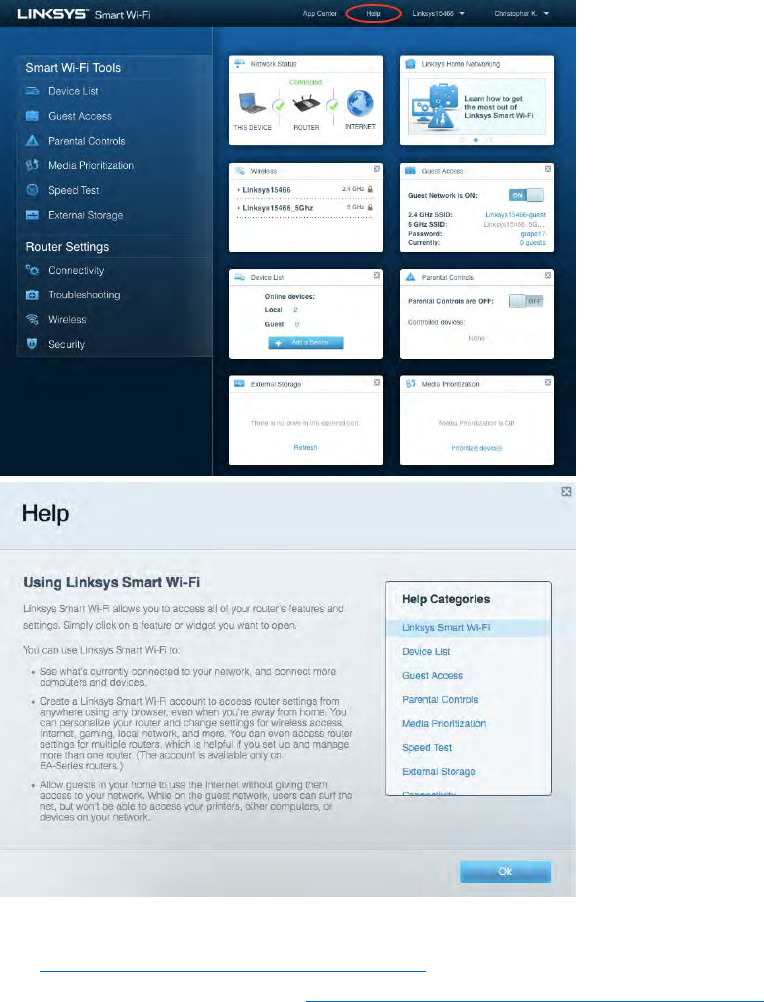
6
Nastavenie: Základy
Získanie pomoci
Okrem tohto návodu na používanie získate ďalšie informácie z nasledujúcich zdrojov:
• Linksys.com/support/EA6900 (dokumentácia, súbory na prevzatie, časté otázky, technická
podpora, živé konverzácie, fóra)
• Pomoc služby Linksys Smart Wi-Fi (pripojte sa k Linksys Smart Wi-Fi a kliknite na položku Help
(Pomoc) vo vrchnej časti okna)
Poznámka — Licencie a upozornenia týkajúce sa softvéru tretích strán si môžete pozrieť na
lokalite http://support.linksys.com/en-us/license. S otázkami alebo požiadavkami týkajúcimi sa
zdrojového kódu GPL sa obráťte na http://support.linksys.com/en-us/gplcodecenter.
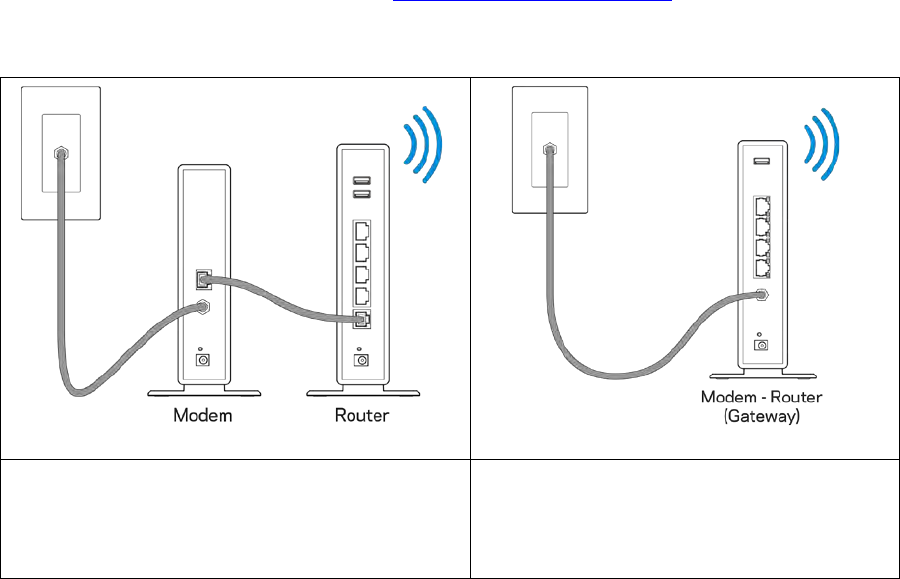
7
Inštalácia smerovača
1. Nastavenie dokončite návštevou lokality http://LinksysSmartWiFi.com z webového
prehliadača počítača.
2. Identifikujte zariadenia.
Ak máte samostatný modem a samostatný
smerovač, odpojte a odoberte nahrádzaný
smerovač.
Ak máte modemový smerovač, ponechajte
ho zapnutý.
3. Namontujte antény kolmo a pripojte smerovač k elektrickej sieti. Skontrolujte, či je hlavný
vypínač v polohe | (zapnuté).
4. Pripojte smerovač k modemu alebo modemovému smerovaču. Jeden konektor dodaného
internetového kábla zapojte žltého konektora Internet na novom smerovači. Ak máte modem,
zapojte druhý konektor do rozhrania Ethernet (LAN) na modeme. Ak máte modemový
smerovač, zapojte ho do ľubovoľného dostupného rozhrania.
5. Počkajte, kým osvetlené logo Linksys navrchu smerovača prestane blikať a začne nepretržite
svietiť bielo.
6. Pripojte sa k bezdrôtovej sieti označenej názvom uvedeným v stručnom návode, ktorý je
súčasťou smerovača. (Tieto údaje môžete zmeniť neskôr.) Ak potrebujete podrobnejšie
informácie týkajúce sa pripojenia k sieti Wi-Fi, navštívte linksys.com/support/ea6900.
Poznámka – Kým nebude dokončená inštalácia smerovača, nebudete mať prístup k internetu.
7. Do webového prehliadača vložte http://LinksysSmartWiFi.com. Inštaláciu smerovača
dokončite podľa zobrazených pokynov. Inštaláciu je možné spustiť aj napísaním 192.168.1.1
do riadka adresy prehliadača.
8
Po nastavení postupujte podľa zobrazených pokynov a vytvorte si konto služby Linksys Smart Wi-Fi.
Službu Linksys Smart Wi-Fi môžete využiť na konfiguráciu smerovača z ľubovoľného počítača
pripojeného k internetu.
Správa nastavení smerovača:
• Zmeniť názov a heslo smerovača
• Nastaviť prístup hostí
• Konfigurovať rodičovskú kontrolu
• Pripojiť zariadenia k sieti
• Otestovať rýchlosť pripojenia k internetu
Poznámka — Pri vytváraní konta služby Linksys Smart Wi-Fi vám zašleme overovací email Z domácej
siete kliknite na prepojenie uvedené v tomto emaile, a tak priradíte smerovač k svojmu kontu služby
Linksys Smart Wi-Fi.
Tip — Vytlačte si ďalšiu stránku a do nasledujúcej tabuľky si zaznamenajte nastavenia smerovača
a svojho konta. Túto stránku si uložte na bezpečné miesto.
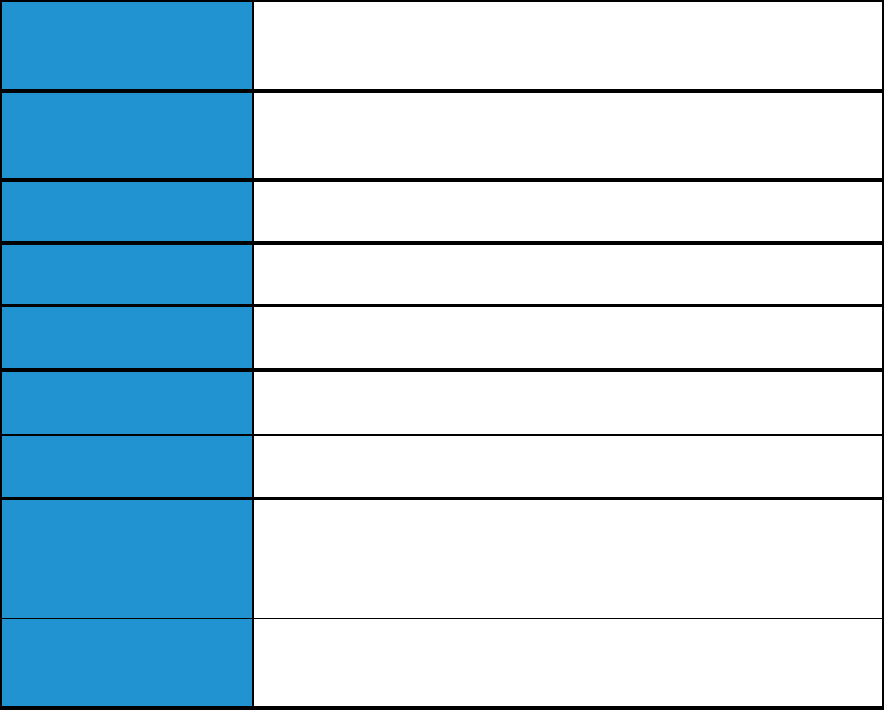
9
Názov siete Wi-Fi 2,4
GHz
Heslo siete Wi-Fi 2,4
GHz
Názov siete Wi-Fi 5 GHz
Heslo siete Wi-Fi 5 GHz
Heslo smerovača
Názov hostiteľskej siete
Heslo hostiteľskej siete
Meno používateľa
služby Linksys Smart
Wi-Fi
Heslo služby Linksys
Smart Wi-Fi
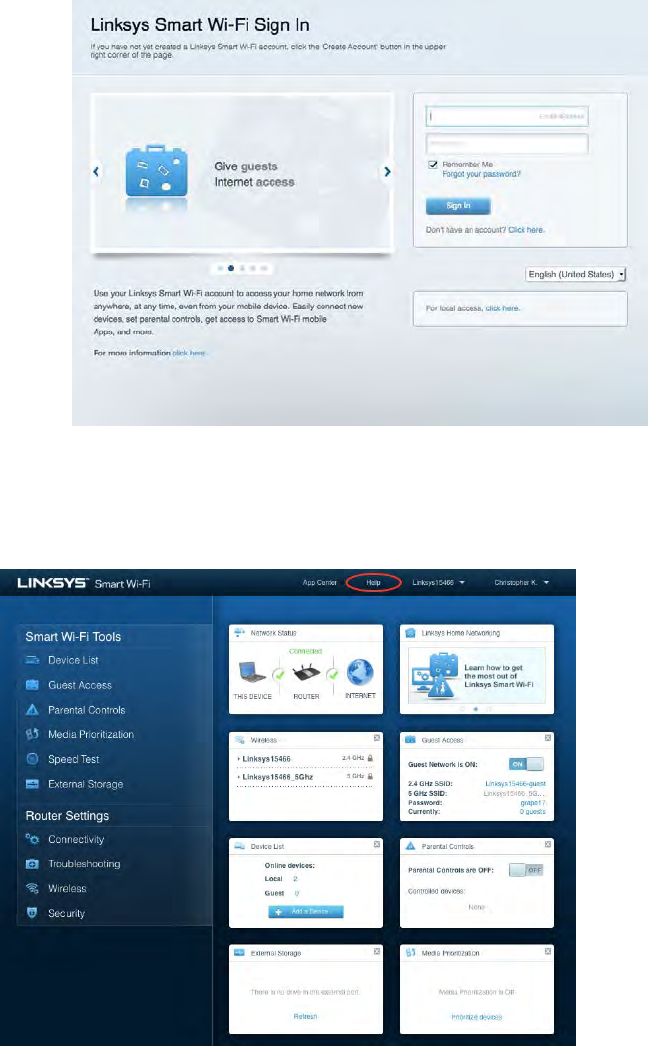
10
Používanie služby Linksys Smart Wi-Fi
Pripojenie k službe Linksys Smart Wi-Fi
Postup pripojenia k službe Linksys Smart Wi-Fi:
1. V počítači otvorte webový prehliadač.
2. Prejdite na lokalitu www.LinksysSmartWiFi.com a prihláste sa k svojmu kontu.
Ak si nepamätáte svoje heslo, kliknite na
Forgot your password
? (Nepamätám si heslo) a obnovte ho
podľa zobrazených pokynov.
Ak potrebujete pomoc služby Linksys Smart Wi-Fi, pripojte sa k Linksys Smart Wi-Fi a kliknite na
položku Help (Pomoc) navrchu.
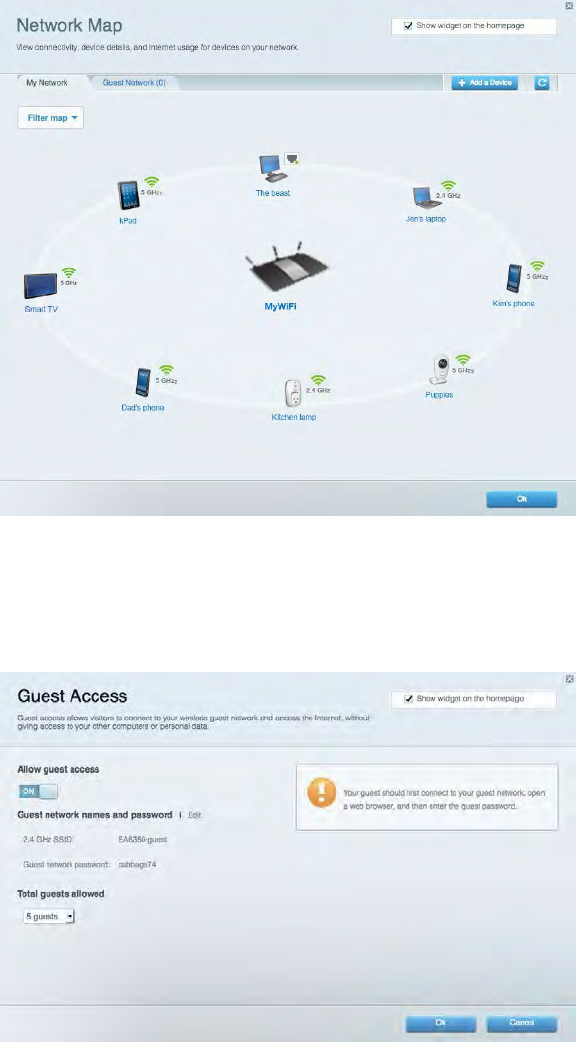
11
Mapa siete
Umožňuje zobraziť a spravovať všetky sieťové zariadenia pripojené k smerovaču. Môžete zobraziť
zariadenia pripojené k hlavnej sieti a hostiteľskej sieti alebo zobraziť informácie o jednotlivých
zariadeniach.
Guest Access (Prístup hostí)
Umožňuje konfiguráciu a monitorovanie siete, ku ktorej majú prístup hostiteľské zariadenia bez toho,
aby mali prístup k všetkým zdrojom vo vašej sieti.
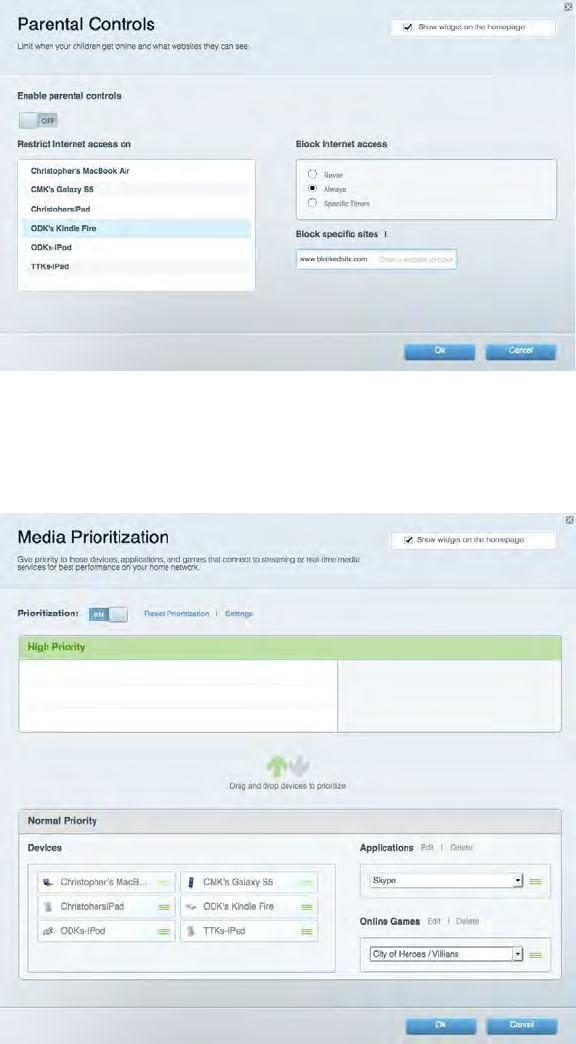
12
Rodičovská kontrola (Parental Controls)
Umožňuje blokovať stránky a nastaviť dobu povoleného prístupu k internetu.
Prioritizácia médií (Media Prioritization)
Umožňuje nastaviť zariadenia a aplikácie, ktoré budú mať prioritu pri sieťovej komunikácii.
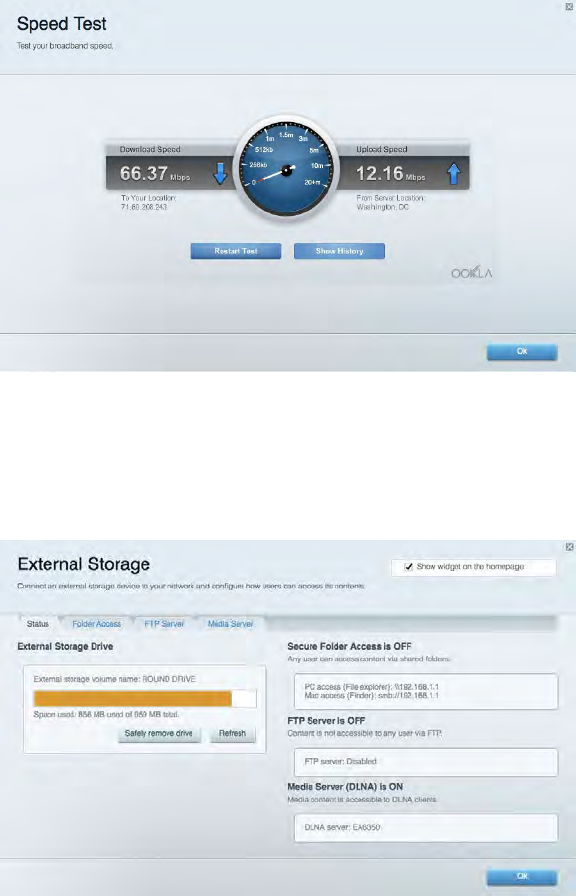
13
Test rýchlosti (Speed Test)
Umožňuje otestovať rýchlosť internetového pripojenia vašej siete.
Externé úložisko
Umožňuje prístup k pripojenej jednotke USB (nie je súčasťou balenia) a nastavenie zdieľania súborov,
mediálneho servera a prístupu k FTP.
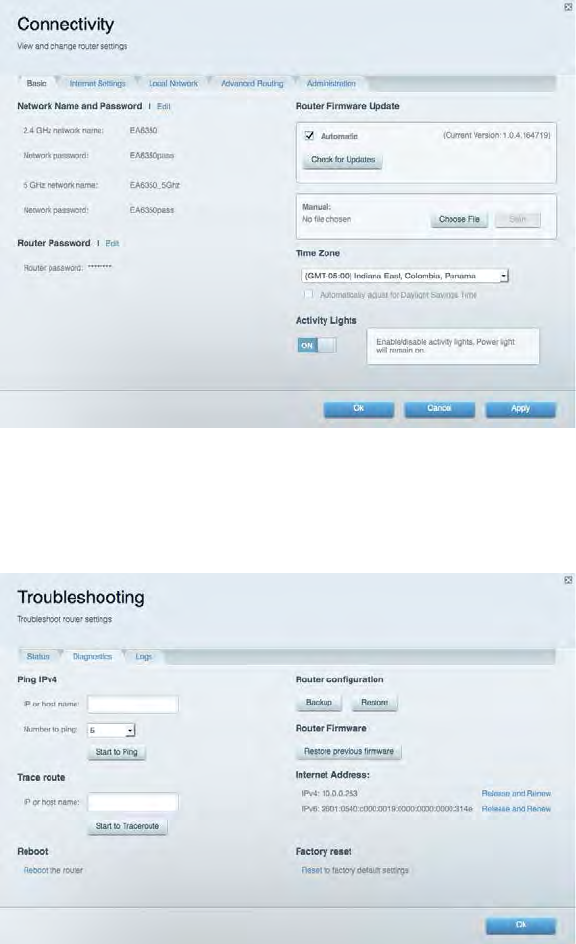
14
Možnosti pripojenia (Connectivity)
Umožňuje nastaviť základné a rozšírené nastavenia siete.
Riešenie problémov
Umožňuje diagnostikovať problémy so smerovačom a kontrolovať stav siete.
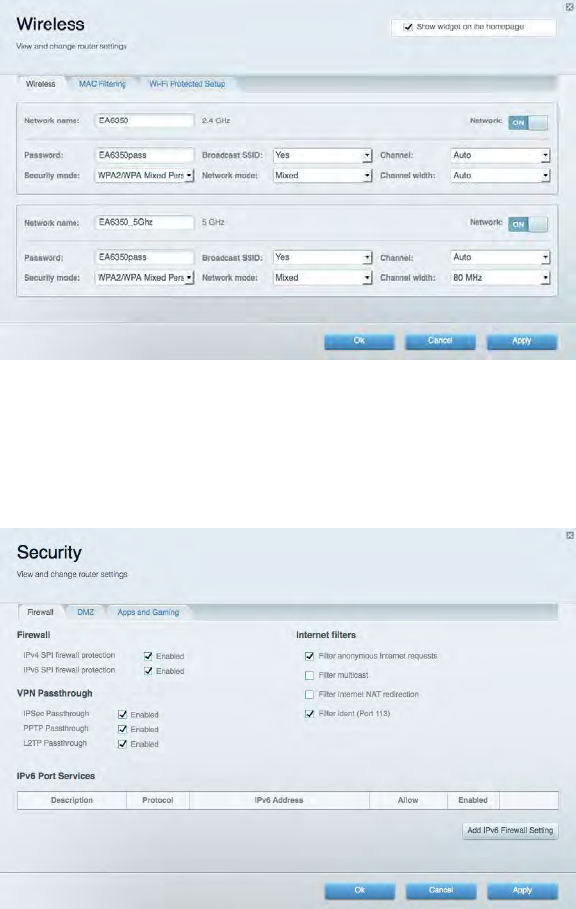
15
Bezdrôtová sieť (Wireless)
Umožňuje nastaviť bezdrôtovú sieť smerovača. Umožňuje zmeniť režim zabezpečenia, heslo,
filtrovanie adries MAC a pripojiť zariadenia prostredníctvom funkcie Wi-Fi Protected Setup™.
Zabezpečenie (Security)
Umožňuje nastaviť bezdrôtovú sieť smerovača. Umožňuje nastaviť bránu firewall, nastavenia VPN
a vykonať vlastné nastavenia aplikácií a hier.
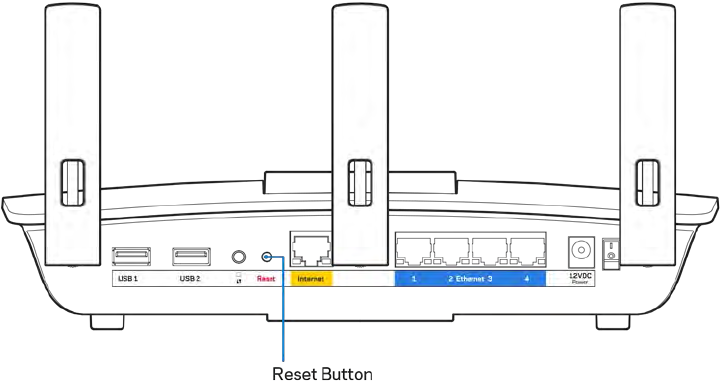
16
Riešenie problémov
Ďalšiu pomoc nájdete v našom oceňovanom centre služieb zákazníkom na lokalite
Linksys.com/support/EA6900.
Your router was not successfully set up (Inštalácia smerovača
nebola úspešná)
Ak služba Linksys Smart Wi-Fi nedokončí nastavenie, vyskúšajte nasledujúci postup:
• Kancelárskou spinkou alebo špendlíkom podržte stlačené tlačidlo Reset na smerovači,
kým nezačne blikať indikátor (približne 10 sekúnd). Znova vykonajte inštaláciu
smerovača.
• Dočasne deaktivujte bránu firewall počítača (informácie o postupe nájdete pokynoch
k zabezpečovaciemu softvéru). Znova vykonajte inštaláciu smerovača.
• Ak máte k dispozícii ďalší počítač, skúste nainštalovať smerovač z neho.
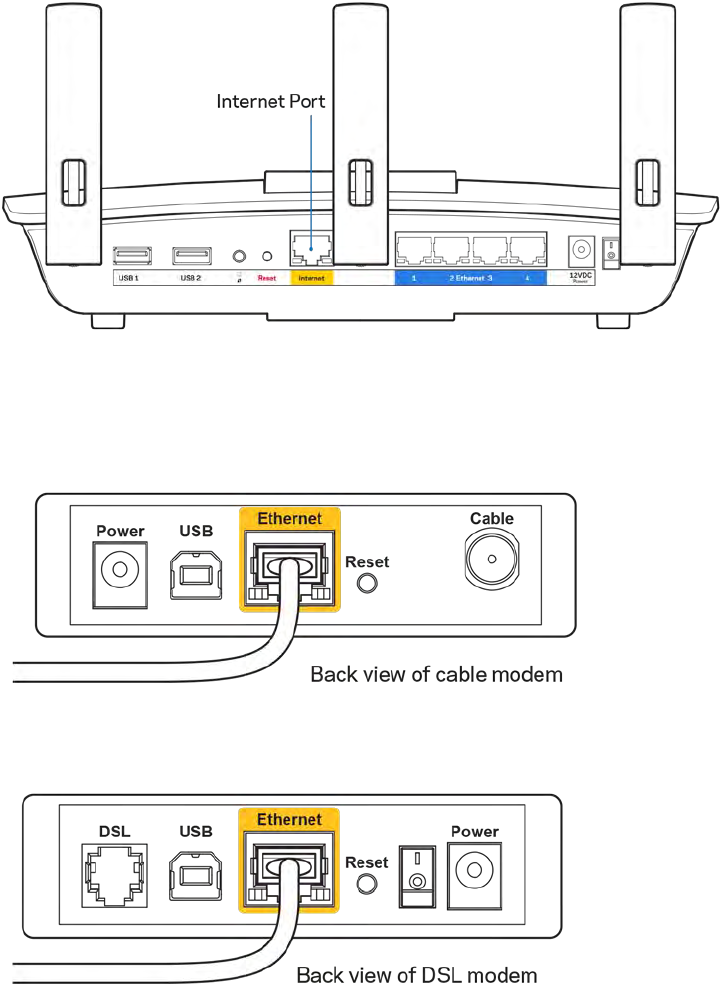
17
Hlásenie
Your Internet cable is not plugged in
(Internetový
kábel nie je pripojený)
Ak sa počas nastavovania smerovača zobrazí hlásenie Internetový kábel nie je pripojený, postupujte
podľa nasledujúcich krokov.
• Skontrolujte, či je kábel siete ethernet alebo internet (alebo kábel podobný tomu, ktorý bol
súčasťou smerovača) riadne pripojený k žltému rozhraniu Internet na zadnej strane smerovača
a k príslušnému rozhraniu modemu. Toto rozhranie je na modeme zvyčajne označené ako
Ethernet, môže však byť označené aj Internet alebo WAN.
• Skontrolujte, či je modem pripojený k elektrickej sieti a zapnutý. Ak je na modeme hlavný
vypínač, skontrolujte, či je zapnutý – poloha ON (Zapnuté) alebo l (poloha vypnutia je O).
• Ak používate káblové pripojenie k internetu, skontrolujte, či je k rozhraniu CABLE káblového
modemu pripojený koaxiálny kábel rozvodu poskytovateľa internetových služieb (ISP).
• Ak na pripojenie k internetu používate DSL, skontrolujte, či je telefónna linka DSL pripojená
k rozhraniu modemu DSL.
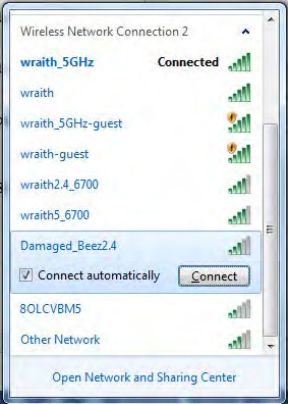
18
• Ak bol počítač predtým pripojený k modemu káblom USB, odpojte kábel USB.
• Znova vykonajte inštaláciu smerovača.
Hlásenie
Cannot access your router
(Nie je možný prístup
k smerovaču)
Aby ste získali prístup k smerovaču, musíte sa pripojiť k vlastnej sieti. Ak na prístup k internetu
využívate bezdrôtové pripojenie, problém môže byť v tom, že ste sa omylom pripojili k inej bezdrôtovej
sieti.
Vyriešenie problému na počítačoch so systémom Windows*:
1. Na pracovnej ploche systému Windows kliknite na ikonu bezdrôtovej siete zobrazenej na paneli
úloh. Zobrazí sa zoznam bezdrôtových sietí.
2. Kliknite na názov svojej siete. Kliknite na Connect (Pripojiť). V nasledujúcom príklade je počítač
pripojený k inej bezdrôtovej sieti s názvom wraith_5GHz. V tomto príklade je zvolená
bezdrôtová sieť smerovača Linksys EA6900 s názvom Damaged_Beez2.4.
3. Ak sa zobrazí výzva na vloženie kľúča zabezpečenia siete, vložte heslo (kľúč zabezpečenia) do
poľa kľúča zabezpečenia siete. Kliknite na tlačidlo OK.
4. Počítač sa pripojí k sieti a vy sa budete môcť pripojiť k smerovaču.
* Konkrétna podoba hlásení alebo ikon pri týchto krokoch závisí od používanej verzie systému
Windows.
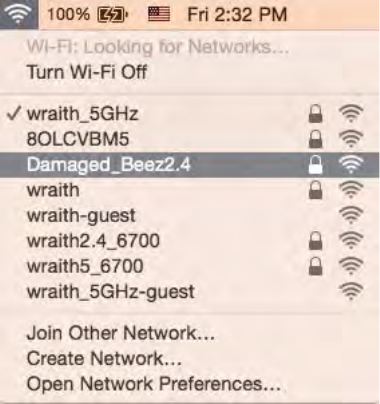
19
Vyriešenie problému na počítačoch so systémom Mac:
1. Na lište menu v hornej časti okna kliknite na ikonu bezdrôtovej siete. Zobrazí sa zoznam
bezdrôtových sietí. Zariadenie Linksys Smart Wi-Fi automaticky priradilo sieti názov.
2. V nasledujúcom príklade je počítač pripojený k inej bezdrôtovej sieti s názvom wraith_5GHz.
V tomto príklade je zvolená bezdrôtová sieť smerovača Linksys EA6900 s názvom
Damaged_Beez2.4.
3. Kliknite na názov bezdrôtovej siete smerovača Linksys EA6900 (v tomto prípade
Damaged_Beez2.4).
4. Do poľa Password (Heslo) napíšte heslo (kľúč zabezpečenia) bezdrôtovej siete. Kliknite na
tlačidlo OK.
Po inštalácii
Nie je dostupná sieť internet
Ak sa vyskytol problém komunikácie medzi internetom a smerovačom, vo webovom prehliadači sa
môže zobraziť správa Nepodarilo sa nájsť [internetová adresa]. Ak viete, že internetová adresa je
správna a bez úspechu ste vyskúšali vložiť niekoľko platných internetových adries, táto správa môže
znamenať, že došlo k problémom komunikácie medzi poskytovateľom internetových služieb (ISP) alebo
modemom a smerovačom.
Vyskúšajte nasledujúci postup:
• Skontrolujte, či je správne pripojený sieťový a napájací kábel.
• Skontrolujte, či funguje napájanie zásuvky, do ktorej je zapojený smerovač.
• Reštartujte smerovač.
• Kontaktujte poskytovateľa internetových služieb (ISP) a informujte sa o výpadkoch internetu vo
vašej oblasti.
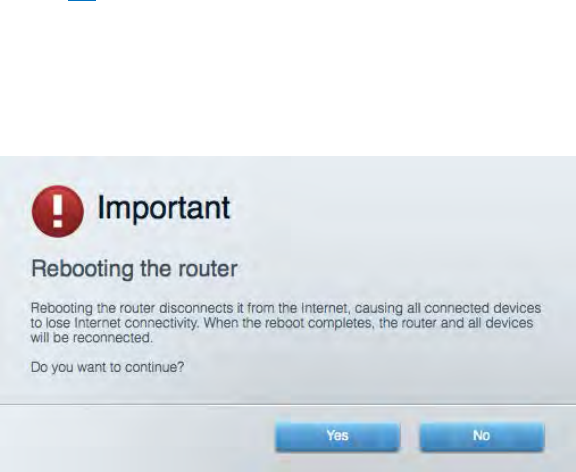
20
Najbežnejším spôsobom riešenia problémov so smerovačom je jeho vypnutie a opätovné zapnutie.
Smerovač pritom znova načíta vlastné nastavenia a ostatné zariadenia (napr. modem) budú môcť znova
detegovať smerovač a komunikovať s ním. Tento proces sa nazýva reštartovanie.
Reštartovanie smerovača použitím napájacieho kábla:
1. Odpojte napájací kábel smerovača a modemu.
2. Počkajte 10 sekúnd a znova pripojte napájací kábel do modemu. Skontrolujte, či funguje
napájanie.
3. Počkajte, kým indikátor stavu online modemu neprestane blikať (približne dve minúty). Opäť
pripojte napájací kábel k smerovaču.
4. Počkajte, kým indikátor napájania neprestane blikať. Počkajte dve minúty a až potom sa skúste
pripojiť k internetu z počítača.
Reštartovanie smerovača použitím služby Linksys Smart Wi-Fi:
1. Prihláste sa k službe Linksys Smart Wi-Fi. (Pozrite časť Pripojenie k službe Linksys Smart Wi-Fi,
strana 10.)
2. V ponuke
Router Settings
(Nastavenia smerovača) kliknite na položku
Troubleshooting
(Riešenie problémov).
3. Kliknite na kartu
Diagnostics
(Diagnostika).
4. V položke
Reboot (Reštartovať) kliknite na
Reboot (Reštartovať).
5. Kliknite na Yes (Áno). Smerovač sa reštartuje. Počas reštartovania smerovača budú všetky
pripojené zariadenia odpojené od internetu a automaticky sa znova pripoja, keď bude smerovač
opäť pripravený.
Vo webovom prehliadači sa neotvorí služba Linksys Smart Wi-Fi
Najnovšie verzie prehliadačov Google ChromeTM, Firefox®, Safari® (pre Mac® a iPad®), Microsoft
Edge a Internet Explorer® verzia 8 a novšie fungujú so službou Linksys Smart Wi-Fi.
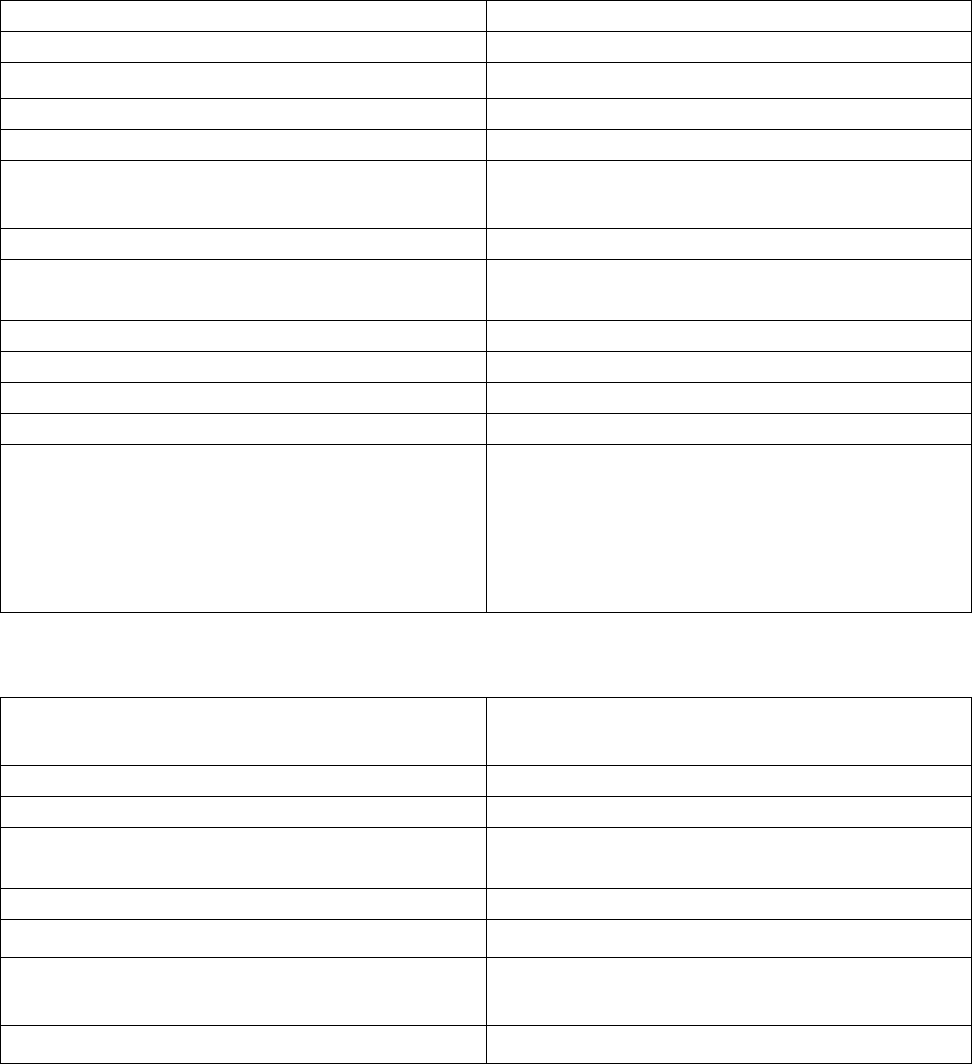
21
Technické údaje
Linksys EA6900
Názov modelu
Gigabitový smerovač AC1900 Smart Wi-Fi
Číslo modelu EA6900
Rýchlosť rozhrania 10/100/1000 Mb/s (gigabitový Ethernet)
Frekvencia signálu
2,4 GHz a 5 GHz
Počet antén 3 demontovateľné externé nastaviteľné antény
Rozhrania Napájanie, USB 2.0, USB 3.0, Internet, Ethernet
(1 – 4)
Tlačidlá
Reset, WPS (Wi-Fi Protected Setup), napájanie
Indikátory Vrchný panel: osvetlené logo Linksys
Zadný panel: Internet, Ethernet (1–4)
UPnP
Podporované
zabezpečenie
WEP, WPA, WPA2, RADIUS
Bezpečnostný kľúč
Šifrovanie max. 128-bit.
Podpora súborových systémov ukladania
FAT, NTFS a HFS+
Podporované prehliadača Najnovšie verzie prehliadačov Google
ChromeTM, Firefox®, Safari® (pre Mac® a
iPad®), Microsoft Edge a Internet Explorer®
verzia 8 a novšie fungujú so službou Linksys
Smart Wi-Fi
Fyzické
Rozmery 257 x 184 x 56 mm (10,12” x 7,24” x 2,2”) bez
antén
Hmotnosť
577,53 g (1,27 lb) bez antén
Napájanie
12 V, 2,5 A
Certifikácia FCC, IC, CE, Wi-Fi a/b/g/n/ac, Windows 7,
Windows 8
Prevádzková teplota
32 až 104 °F (0 až 40 °C)
Skladovacia teplota
-20 až 60 °C (-4 až 140 °F)
Prevádzková vlhkosť relatívna vlhkosť 10 % až 80 %,
nekondenzujúca
Skladovacia vlhkosť
5 % až 90% nekondenzujúca
Špecifikácie sa môžu zmeniť bez predchádzajúceho upozornenia.
22
Poznámky:
Regulačné informácie, informácie o záruke a bezpečnostné informácie nájdete na disku CD, ktorý je
súčasťou balenia smerovača, alebo navštívte lokalitu Linksys.com/support/ea6900.
Maximálny výkon je odvodený od špecifikácií normy IEEE 802.11. Skutočný výkon sa môže líšiť,
vrátane poklesu kapacity bezdrôtovej siete, dátového toku, rozsahu a pokrytia. Výkon závisí od
mnohých faktorov, podmienok a premenných vrátane vzdialenosti od prístupového bodu, objemu
sieťovej prevádzky, stavebných materiálov a konštrukcie budovy, použitého operačného systému,
kombinácie použitých bezdrôtových produktov, interferencie a iných nepriaznivých podmienok.
BELKIN, LINKSYS a mnohé iné názvy produktov a logá sú obchodnými známkami skupiny spoločností
Belkin. Uvedené obchodné známky tretej strany sú majetkom príslušných vlastníkov. Licencie
a upozornenia týkajúce sa softvéru tretích strán si môžete pozrieť na: http://support.linksys.com/en-
us/license. S otázkami alebo požiadavkami týkajúcimi sa zdrojového kódu GPL sa obráťte na
http://support.linksys.com/en-us/gplcodecenter.
© 2017 Belkin International, Inc. a/alebo jej dcérske spoločnosti. Všetky práva vyhradené.
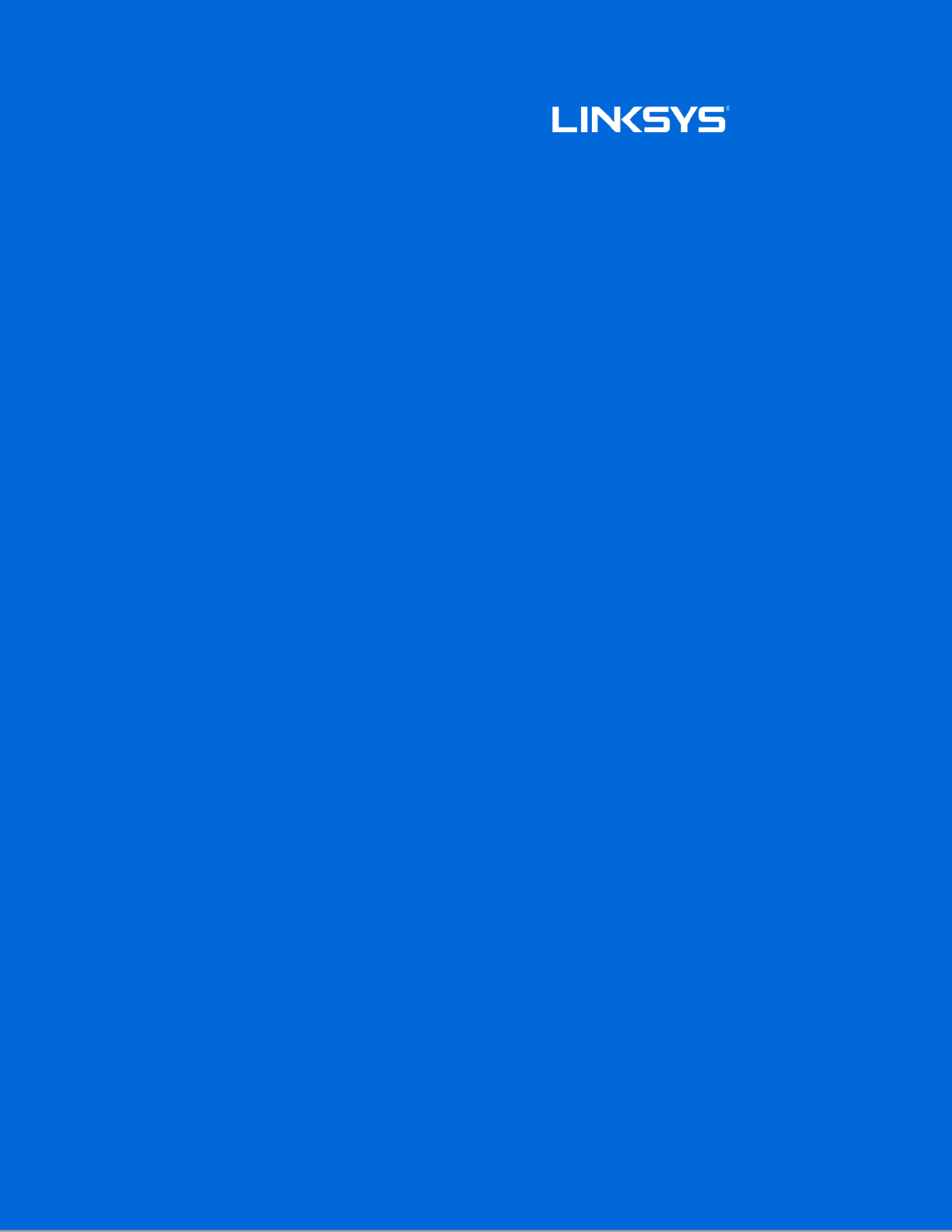
Navodila za uporabo
PAMETNI BREZŽIČNI
GIGABITNI
USMERJEVALNIK
AC1900
Model EA6900
2
Kazalo
Pregled izdelka ...............................................................................................................3
Pogled z zgornje strani ................................................................................................................................. 3
Pogled od zadaj ............................................................................................................................................... 4
Nastavitev: Osnove ......................................................................................................5
Iskanje dodatne pomoči................................................................................................................................ 5
Namestitev usmerjevalnika......................................................................................................................... 6
Kako uporabljati Linksys Smart Wi-Fi ....................................................................9
Povezovanje z Linksys Smart Wi-Fi.......................................................................................................... 9
Zemljevid omrežja ....................................................................................................................................... 10
Dostop za goste ........................................................................................................................................... 10
Starševski nadzor........................................................................................................................................ 11
Prednostni vrstni red medijev ................................................................................................................. 11
Preskus hitrosti ............................................................................................................................................ 12
Zunanji pomnilnik ......................................................................................................................................... 12
Povezljivost .................................................................................................................................................... 13
Odpravljanje napak ..................................................................................................................................... 13
Brezžična povezava .................................................................................................................................... 14
Varnost ............................................................................................................................................................ 14
Odpravljanje napak.................................................................................................... 15
Usmerjevalnik ni bil uspešno nastavljen .............................................................................................. 15
Sporočilo, da internetni kabel ni priklopljen
....................................................................................... 16
Sporočilo, da dostop do usmerjevalnika ni mogoč
........................................................................... 17
Po nastavitvi .................................................................................................................................................. 18
Videti je, da internet ni na voljo ............................................................................................................... 18
Linksys Smart Wi-Fi se ne odpre v vašem spletnem brskalniku ................................................. 19
Specifikacije ................................................................................................................ 20
Linksys EA6900 .......................................................................................................................................... 20
Okoljski podatki ............................................................................................................................................ 20
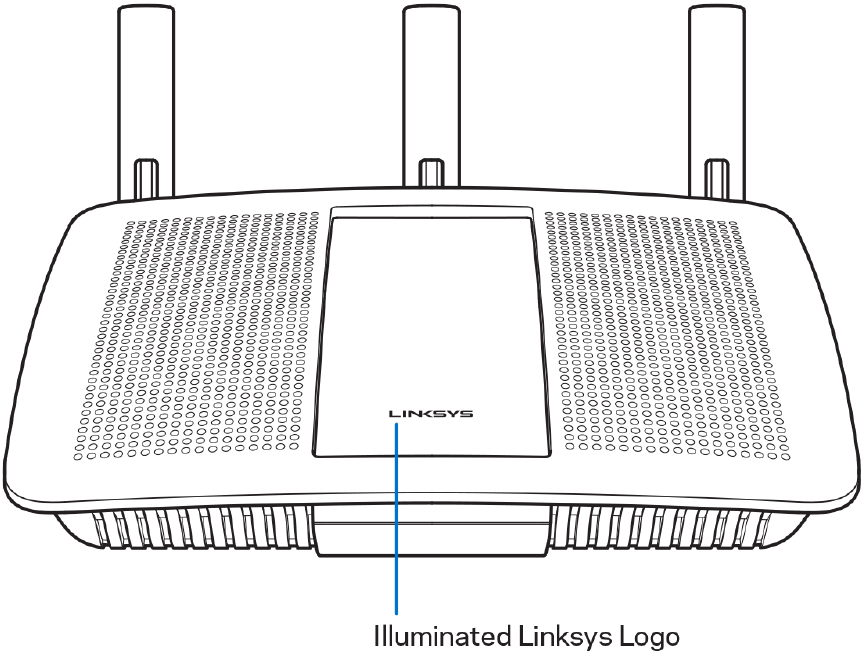
3
Pregled izdelka
Pogled z zgornje strani
Osvetljeni logotip Linksys — Logotip Linksys neprestano sveti, ko je vzpostavljena povezava z
internetom. Med zagonom, samotestom in nadgradnjo vdelane programske opreme utripa ali počasi
utripa. Pri napaki v povezavi hitro utripa.
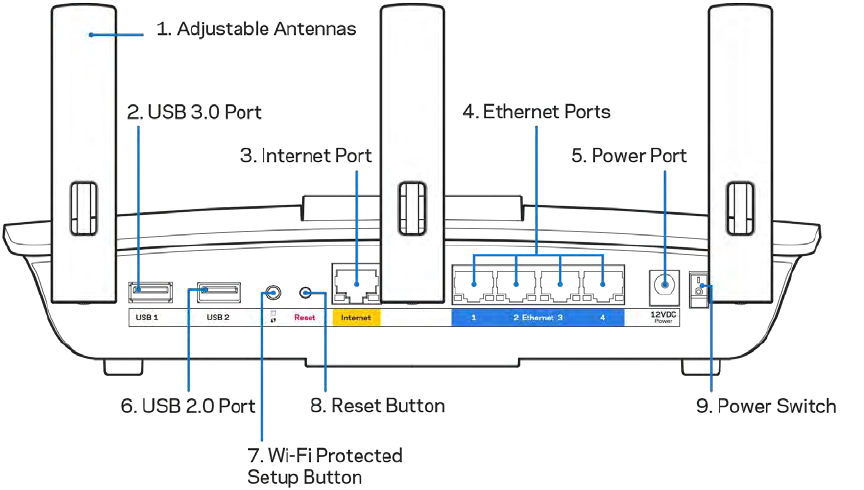
4
Pogled od zadaj
Nastavljive antene (1)—Za najboljše delovanje antene postavite navpično, kot je prikazano na risbi.
Vrata USB 3.0 (2)—Povežite in delite USB-pogon ali USB-tiskalnik na svojem omrežju ali spletu.
Internetna vrata (3)—Povežite ethernetni kabel na ta rumena gigabitna (10/100/1000) vrata in na
širokopasovni internetni kabel/DSL ali optični modem.
Opomba—Za najboljše delovanje v internetna vrata priključite kable razreda CAT5e ali višje.
Ethernet vrata (4) — Povežite ethernetne kable na ta hitra gigabitna vrata (10/100/1000) modre
barve in na ožičene naprave na vašem omrežju.
Opomba—Za najboljše delovanje v ethernetna vrata priključite kable razreda CAT5e ali višje.
Vrata za napajanje(5)— priključite priložen električni polnilnik.
Vrata USB 2.0 (6)—Povežite in delite USB-pogon ali USB-tiskalnik na svojem omrežju ali spletu.
Gumb Wi-Fi Protected Setup™ (7) — Pritisnite, da konfigurirate brezžično varnost na omrežnih
napravah z omogočeno funkcijo Wi-Fi Protected Setup.
Gumb za ponastavitev (8)—Pritisnite in zadržite, dokler LED-lučka za vklop ne začne utripati, da
ponastavite usmerjevalnik na tovarniško privzete nastavitve. Tovarniške nastavitve lahko obnovite
tudi s funkcijo Linksys Smart Wi-Fi na internetu ali mobilni aplikaciji.
Stikalo za vklop (9)—Pritisnite | (vklop), da vklopite usmerjevalnik.
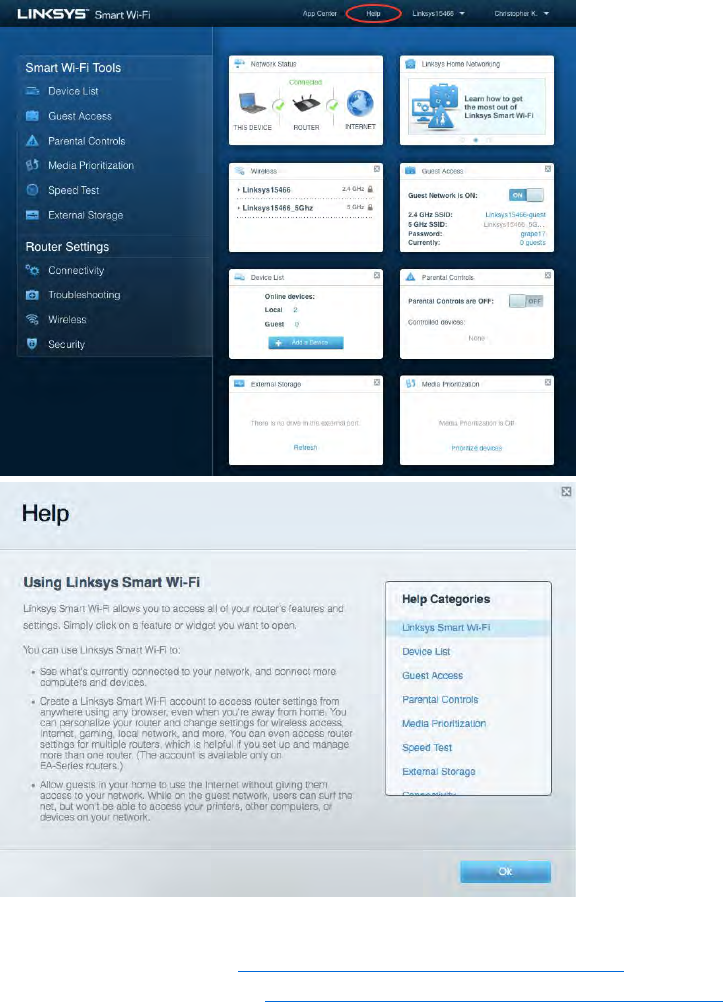
5
Nastavitev: Osnove
Iskanje dodatne pomoči
Poleg teh navodil za uporabo lahko najdete pomoč na naslednjih mestih:
• Linksys.com/support/EA6900 (dokumentacija, prenosi, pogosta vprašanja, tehnična podpora,
klepetalnica v živo, forumi)
• Linksys Smart Wi-Fi pomoč (povežite se z Linksys Smart Wi-Fi, nato pa na vrhu zaslona kliknite
Pomoč)
Opomba—Licence in obvestila za programsko opremo neodvisnih izdelovalcev, uporabljeno v tem
izdelku, si lahko ogledate na http://support.linksys.com/en-us/license. Za vprašanja ali zahteve za
izvorne kode GPL se obrnite na http://support.linksys.com/en-us/gplcodecenter.
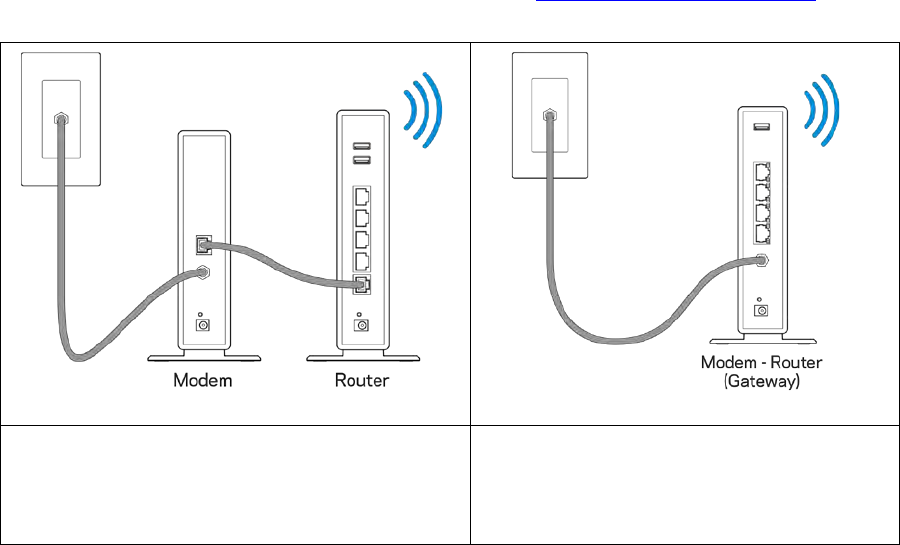
6
Namestitev usmerjevalnika
1. Za zaključite nastavitev, morate na računalniku obiskati http://LinksysSmartWiFi.com.
2. Identificirajte svojo opremo.
Če imate ločen modem in samostojni
usmerjevalnik, odklopite in odstranite stari
usmerjevalnik.
Če imate modemski usmerjevalnik, ga
pustite povezanega.
3. Postavite anteni naravnost navzgor in priključite usmerjevalnik v vir napajanja. Zagotovite, da
je stikalo za vklop na položaju | (vklop).
4. Povežite usmerjevalnik z modemom ali modemskim usmerjevalnikom. Priključite en konec
priloženega internetnega kabla v rumena vrata za internet na novem usmerjevalniku. Če imate
modem, priključite drugi konec v vrata Ethernet (LAN) na modemu. Če imate modemski
usmerjevalnik, ga priključite v katerakoli prosta vrata.
5. Počakajte, da osvetljeni logotip Linksys na vrhu usmerjevalnika preneha utripati in začne
svetiti.
6. Povežite se na ime brezžičnega omrežja, prikazano v Hitrem priročniku, priloženem vašemu
usmerjevalniku. (Te podrobnosti lahko pozneje spremenite.) Če potrebujete pomoč pri
povezovanju v brezžično omrežje, glejte dokumentacijo naprave na
linksys.com/support/ea6900.
Opomba—Dokler namestitev ni dokončana, ne boste imeli dostopa do interneta.
7. V spletni brskalnik vnesite http://LinksysSmartWiFi.com. Sledite navodilom na zaslonu, da
zaključite z nastavitvijo usmerjevalnika. Za začetek nastavitve lahko v brskalnik vnesete tudi
192.168.1.1.
7
Po koncu namestitve sledite navodilom na zaslonu, da nastavite račun za Linksys Smart Wi-Fi. S
pomočjo Linksys Smart Wi-Fi konfigurirajte usmerjevalnik s katerega koli računalnika z internetno
povezavo.
Upravljajte nastavitve svojega usmerjevalnika:
• Spreminjate ime in geslo usmerjevalnika
• Nastavite dostop za goste
• Konfigurirate starševski nadzor
• Naprave povežete z omrežjem
• Preizkusite hitrost internetne povezave
Opomba—Kot del nastavitve računa za Linksys Smart Wi-Fi boste prejeli potrditveno e-poštno
sporočilo. Iz svojega domačega omrežja kliknite na povezavo v e-pošti, da usmerjevalnik povežete z
računom Linksys Smart Wi-Fi.
Namig - Natisnite naslednjo stran, nato pa v tabelo napišite nastavitve svojega usmerjevalnika in
računa. Zapiske spravite na varno.
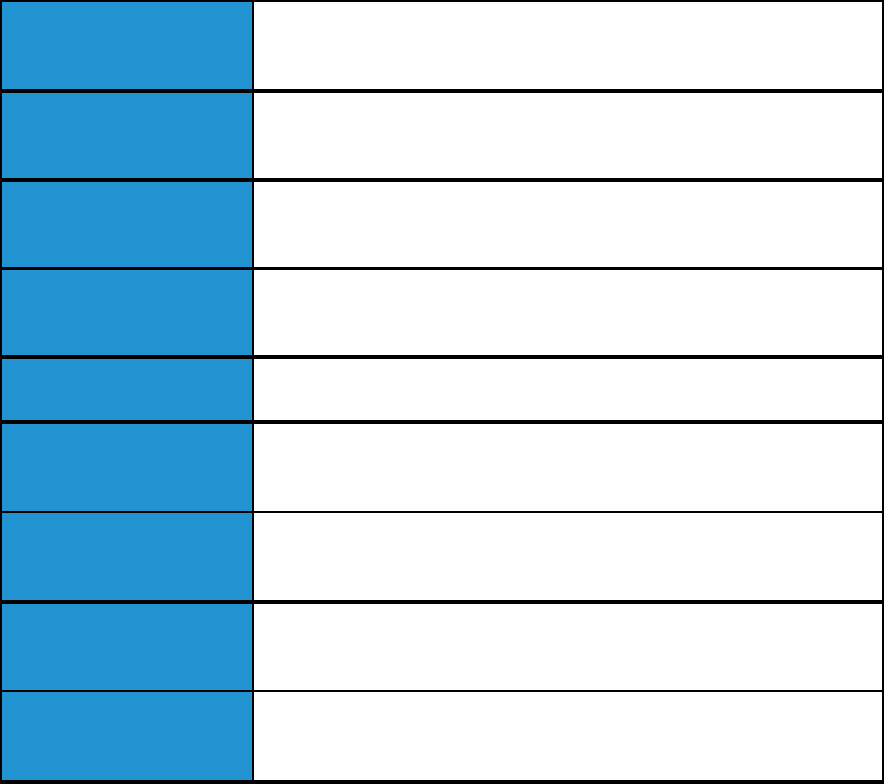
8
Ime 2,4-gigaherčnega
brezžičnega omrežja
Geslo 2,4-gigaherčnega
brezžičnega omrežja
Ime 5-gigaherčnega
brezžičnega omrežja
Geslo 5-gigaherčnega
brezžičnega omrežja
Geslo usmerjevalnika
Ime gostiteljskega
omrežja
Geslo gostiteljskega
omrežja
Uporabniško ime za
Linksys Smart Wi-Fi
Geslo za Linksys Smart
Wi-Fi
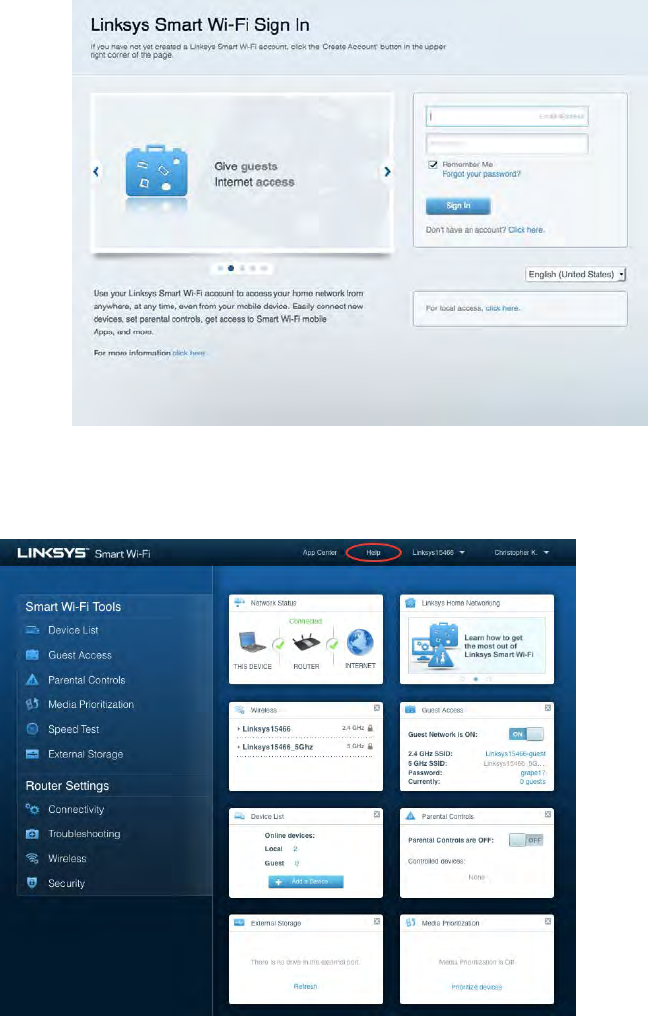
9
Kako uporabljati Linksys Smart Wi-Fi
Povezovanje z Linksys Smart Wi-Fi
Za povezavo z Linksys Smart Wi-Fi:
1. Odprite spletni brskalnik svojega računalnika.
2. Pojdite na www.LinksysSmartWiFi.com in se prijavite v svoj račun.
Če ste pozabili geslo, kliknite na
Forgot your password
? (Pozabili geslo?) in sledite navodilom na
zaslonu, da ga obnovite.
Za Linksys Smart Wi-Fi pomoč se povežite z Linksys Smart Wi-Fi, nato pa na vrhu kliknite Pomoč.
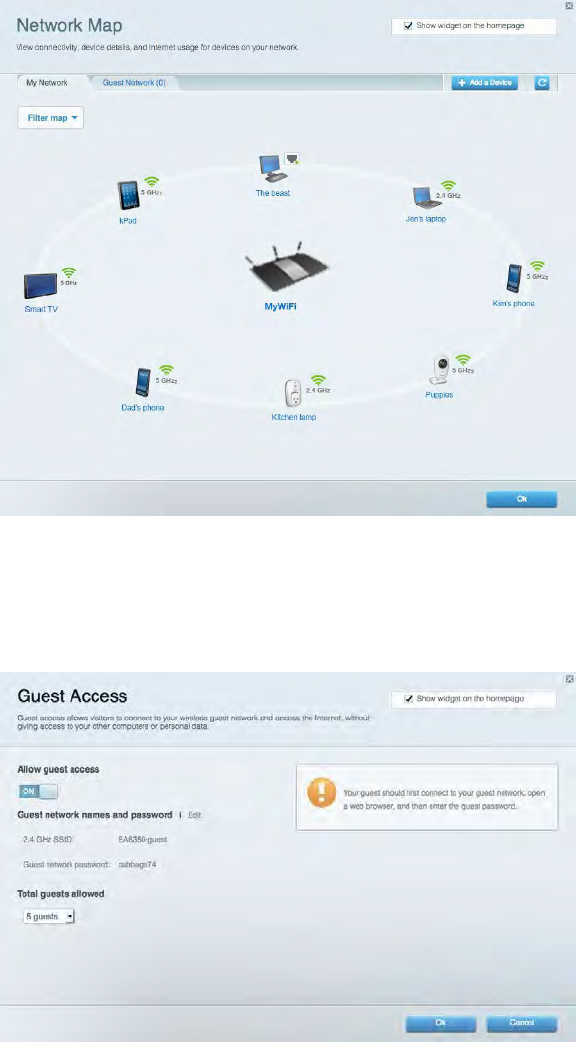
10
Zemljevid omrežja
Omogoča vam prikaz in upravljanje vseh omrežnih naprav, ki so povezane z usmerjevalnikom.
Ogledate si lahko naprave v glavnem in gostujočem omrežju ali prikažete informacije o kateri koli
napravi.
Dostop za goste
Omogoča vam konfigurirati in nadzirati omrežje, ki ga lahko gosti uporabljajo brez dostopa do vseh
vaših omrežnih virov.
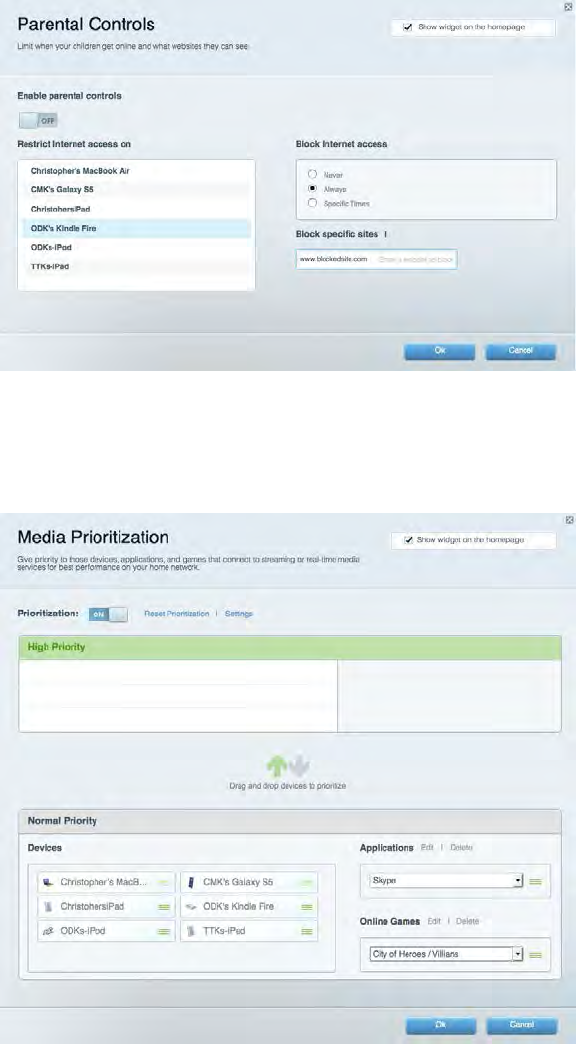
11
Starševski nadzor
Omogoča vam blokirati spletna mesta in nastavljati čase za dostop do interneta.
Prednostni vrstni red medijev
Omogoča vam nastaviti, katere naprave in aplikacije imajo prednost v vašem omrežnem prometu.
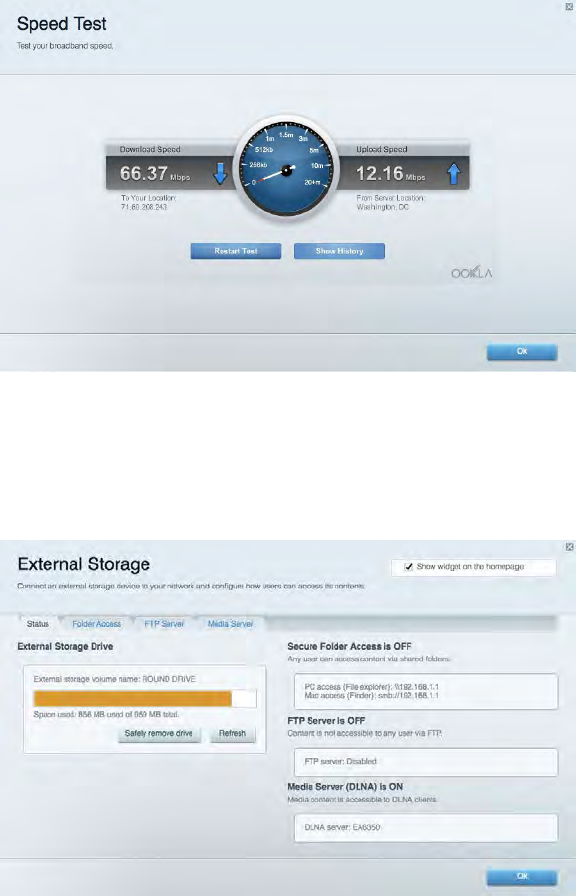
12
Preskus hitrosti
Omogoča vam preizkusiti hitrost internetne povezave vašega omrežja.
Zunanji pomnilnik
Omogoča vam dostop do priključenega USB-pogona (ni priložen) in nastavitev souporabe datotek,
predstavnostnega strežnika in FTP-dostop.
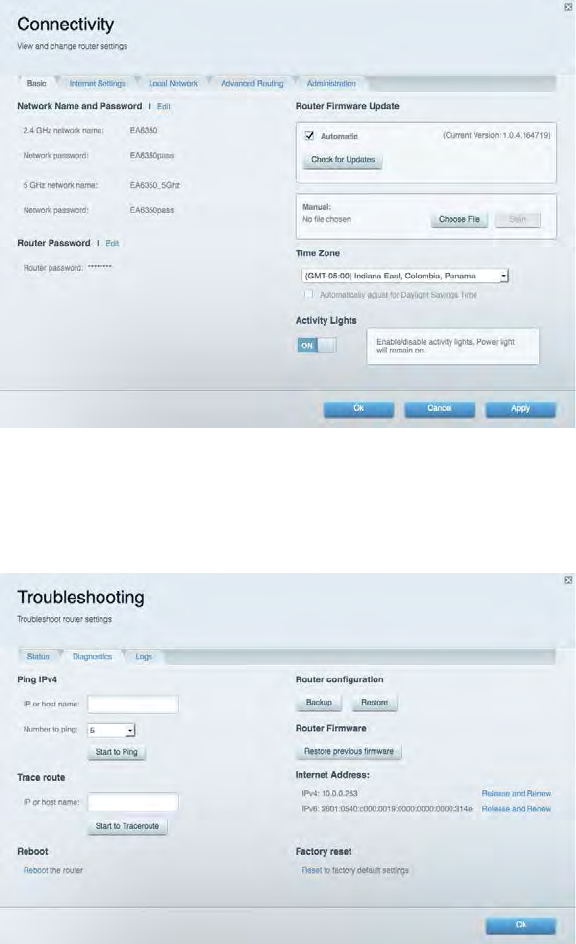
13
Povezljivost
Omogoča vam nastaviti osnovne in napredne omrežne nastavitve.
Odpravljanje napak
Omogoča vam poiskati težave z usmerjevalnikom in preveriti stanje omrežja.
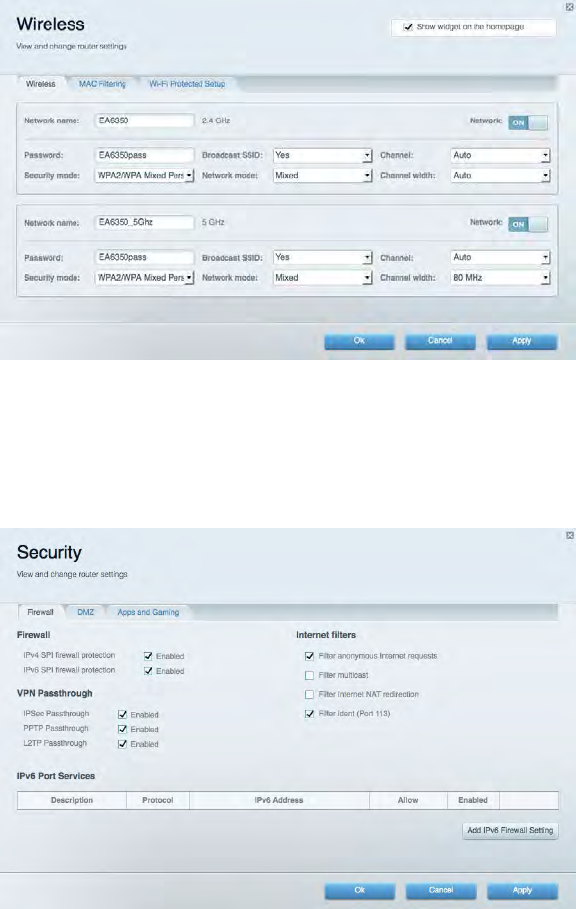
14
Brezžična povezava
Omogoča vam konfigurirati brezžično omrežje usmerjevalnika. Spremenite lahko način zaščite, geslo,
filtriranje MAC in naprave povežete s funkcijo Wi-Fi Protected Setup™.
Varnost
Omogoča vam konfigurirati varnost brezžičnega omrežja usmerjevalnika. Nastavite lahko požarni zid,
nastavitve VPN in določite lastne nastavitve za programe in igre.
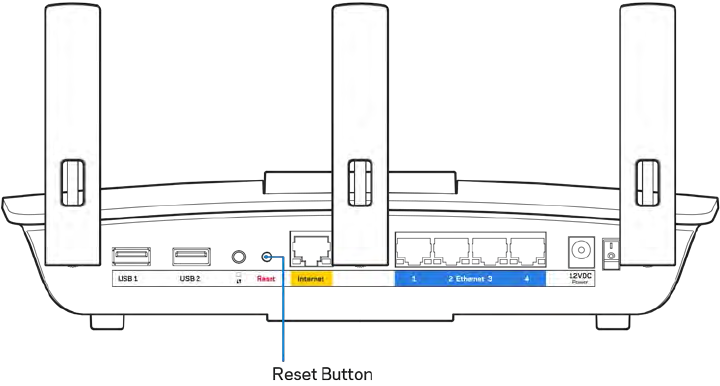
15
Odpravljanje napak
Dodatno pomoč lahko dobite pri naši nagrajeni podpori na naslovu Linksys.com/support/EA6900.
Usmerjevalnik ni bil uspešno nastavljen
Če Linksys Smart Wi-Fi ni dokončal nastavitve, lahko poskusite z naslednjim:
• S papirnato sponko pritisnite in zadržite gumb za ponastavitev na vašem
usmerjevalniku, dokler LED-lučka ne začne utripati (pribl. 10 sekund). Ponovno
namestite usmerjevalnik.
• Začasno onemogočite požarni zid računalnika (za pomoč si oglejte navodila zaščitne
programske opreme). Ponovno namestite usmerjevalnik.
• Če imate drug računalnik, na njem še enkrat namestite usmerjevalnik.
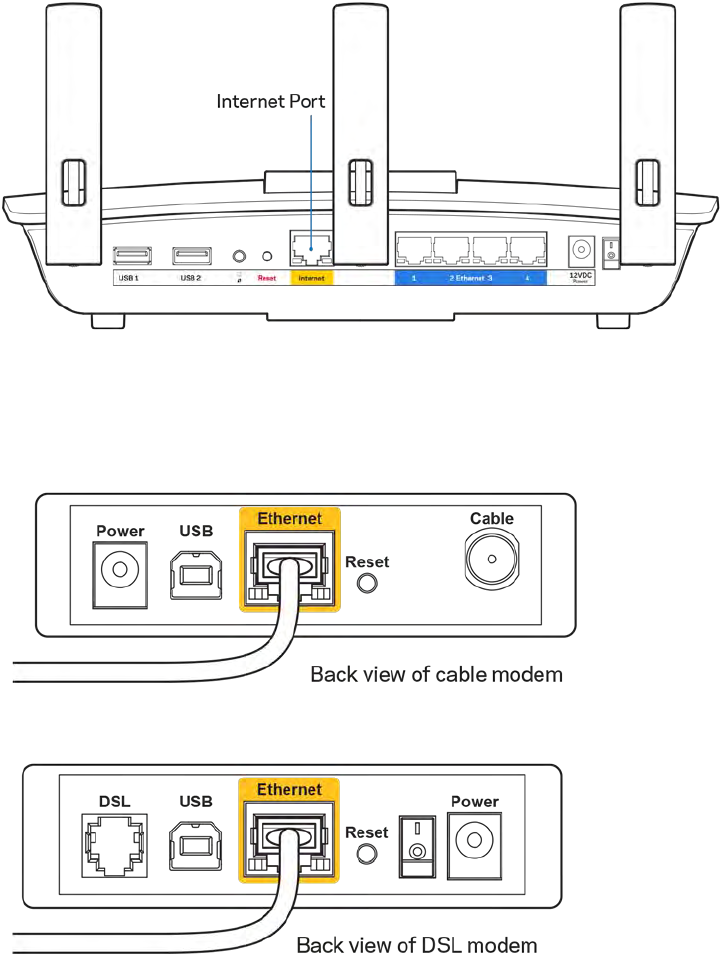
16
Sporočilo, da internetni kabel ni priklopljen
Če se pri poskusu nastavitve usmerjevalnika pojavi sporočilo "Your Internet cable is not plugged in
(Internetni kabel ni priklopljen)", sledite tem korakom za odpravljanje težav.
• Zagotovite, da je ethernetni ali internetni kabel (ali kabel, priložen usmerjevalniku) varno
povezan z rumenimi internetnimi vrati na zadnji strani usmerjevalnika in z ustreznimi vrati na
vašem modemu. Ta vrata na modemu so običajno označena z napisom Ethernet, lahko pa se
imenujejo tudi Internet ali WAN.
• Preverite, ali je modem priklopljen na napajanje in vklopljen. Če ima stikalo za vklop, preverite,
ali je v položaju ON (VKLOP) ali l (v primerjavi z O).
• Če imate kabelski internet, preverite, ali so vrata CABLE (KABEL) na kabelskem modemu
povezana s koaksialnim kablom, ki ste ga prejeli od ponudnika internetnih storitev.
• Če imate DSL, preverite, ali je telefonska linija DSL povezana z vrati DSL na modemu.
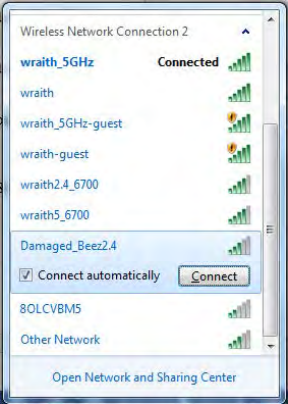
17
• Če je bil računalnik z modemom prej povezan s kablom USB, odklopite kabel USB.
• Ponovno namestite usmerjevalnik.
Sporočilo, da dostop do usmerjevalnika ni mogoč
Za dostop do usmerjevalnika morate biti povezani v lastno omrežje. Če imate trenutno dostop do
brezžičnih omrežij, ste se morda pomotoma povezali z drugim brezžičnim omrežjem.
Če želite odpraviti težavo na računalnikih z Windowsi, postopajte kot sledi:
1. Na namizju z miškino tipko kliknite ikono brezžičnega omrežja v sistemski vrstici. Prikaže se
seznam razpoložljivih omrežij.
2. Kliknite ime svojega omrežja Kliknite Connect (Poveži). V spodnjem primeru je bil računalnik
povezan z brezžičnim omrežjem, imenovanim wraith_5GHz V tem primeru je kot izbrano ime
brezžičnega omrežja Linksys EA6900 prikazano Damaged_Beez2.4
3. Če ste pozvani, da vnesete varnostno geslo za omrežje, vnesite svoje geslo (varnostni ključ) v
polje security key (Varnostni ključ). Kliknite "OK" (V redu).
4. Računalnik bo vzpostavil povezavo z omrežjem in morali bi imeti dostop do usmerjevalnika.
*Glede na različico OS Windows so možne razlike v besedilu ali ikonah v teh korakih.
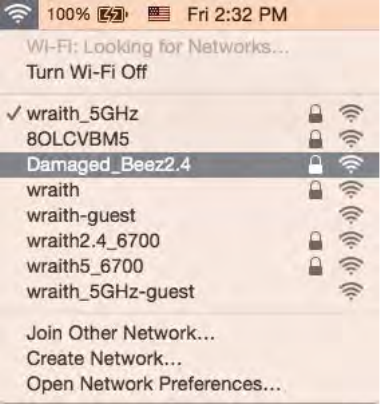
18
Če želite odpraviti težavo na računalnikih Mac, postopajte kot sledi:
1. V menijski vrstici na vrhu zaslona kliknite ikono Wi-Fi. Prikaže se seznam brezžičnih omrežij.
Linksys Smart Wi-Fi je vašemu omrežju samodejno dodelil ime.
2. V spodnjem primeru je bil računalnik povezan z brezžičnim omrežjem, imenovanim wraith_5GHz
V tem primeru je kot izbrano ime brezžičnega omrežja Linksys EA6900 prikazano
Damaged_Beez2.4
3. Kliknite na ime brezžičnega omrežja vašega usmerjevalnika Linksys EA6900
(Damaged_Beez2.4 v tem primeru).
4. V polje Password (Geslo) vnesite geslo svojega brezžičnega omrežja (varnostni ključ). Kliknite
"OK" (V redu).
Po nastavitvi
Videti je, da internet ni na voljo
Če ima internet težave komunicirai z vašim usmerjevalnikom, se lahko težava prikaže kot sporočilo
“Cannot find [Internet address]” (Ni mogoče najti (spletni naslov)) v vašem spletnem brskalniku. Če
veste, da je spletni naslov pravilen in ste poskusili z več veljavnimi spletnimi naslovi in vedno prejeli
enak rezultat, lahko sporočilo pomeni, da je težava pri vašem ponudniku storitev ali modemu, ki
komunicira z vašim usmerjevalnikom.
Poskusite tole:
• Preverite, ali so omrežni in električni kabli dobro priključeni.
• Zagotovite, da je v električni vtičnici, v katero je priključen vaš računalnik, električni tok.
• Znova zaženite usmerjevalnik.
• Stopite v stik s svojim ponudnikom storitev in ga vprašajte o morebitnem izpadu omrežja na
vašem območju.
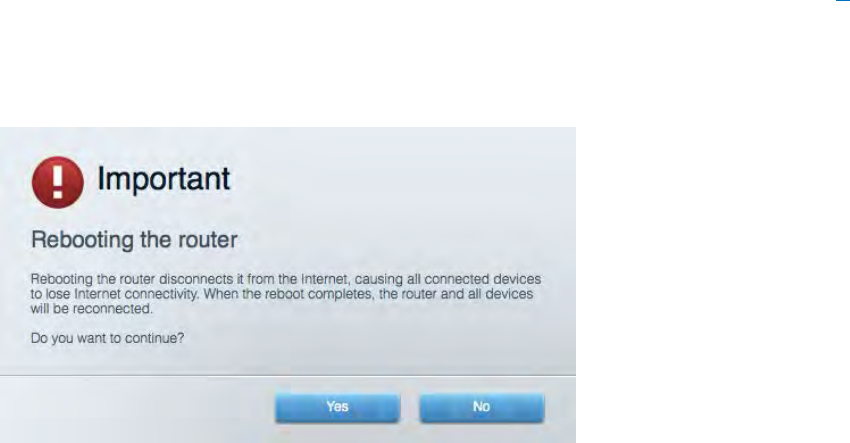
19
Najpogostejši način odpravljanja težav z usmerjevalnikom je, da ga izključite in spet vključite. Vaš
usmerjevalnik lahko nato ponovno naloži svoje nastavitve po meri, druge naprave (kot je modem) pa
bodo lahko ponovno zaznale usmerjevalnik in komunicirale z njim. Ta postopek se imenuje ponovni
zagon.
Za ponovni zagon usmerjevalnika z električnim kablom postopajte kot sledi:
1. Odklopite električni kabel iz usmerjevalnika in modema.
2. Počakajte 10 sekund in nato električni kabel znova priklopite v modem. Prepričajte se, da je
prisoten električni tok.
3. Počakajte, da indikator za spletno povezavo na modemu preneha utripati (pribl. dve minuti).
Ponovno priklopite električni kabel v usmerjevalnik.
4. Počakajte, da indikator za napajanje preneha utripati. Počakajte dve minuti, preden se
poskusite povezati s spletom z računalnika.
Za ponovni zagon usmerjevalnika s funkcijo Linksys Smart Wi-Fi postopajte kot sledi:
1. Prijavite se v Linksys Smart Wi-Fi. (Glejte "Povezovanje z Linksys Smart Wi-Fi” na strani 9.)
2. Pod
Router Settings
(Nastavitve usmerjevalnika) kliknite
Troubleshooting
(Odpravljanje težav).
3. Kliknite zavihek
Diagnostics
(Diagnostika).
4. Pod
Reboot (Ponovni zagon) kliknite
Reboot (Ponovni zagon).
5. Kliknite Yes (Da). Usmerjevalnik se bo ponovno zagnal. Medtem, ko se usmerjevalnik znova
zaganja, bodo vse povezane naprave izgubile internetno povezavo in se bodo ponovno povezale,
ko bo usmerjevalnik znova pripravljen.
Linksys Smart Wi-Fi se ne odpre v vašem spletnem brskalniku
Z Linksys Smart Wi-Fi delujejo najnovejše različice brskalnikov Google ChromeTM, Firefox®, Safari®
(za Mac® in iPad®), Microsoft Edge in Internet Explorer® različica 8 in novejša.
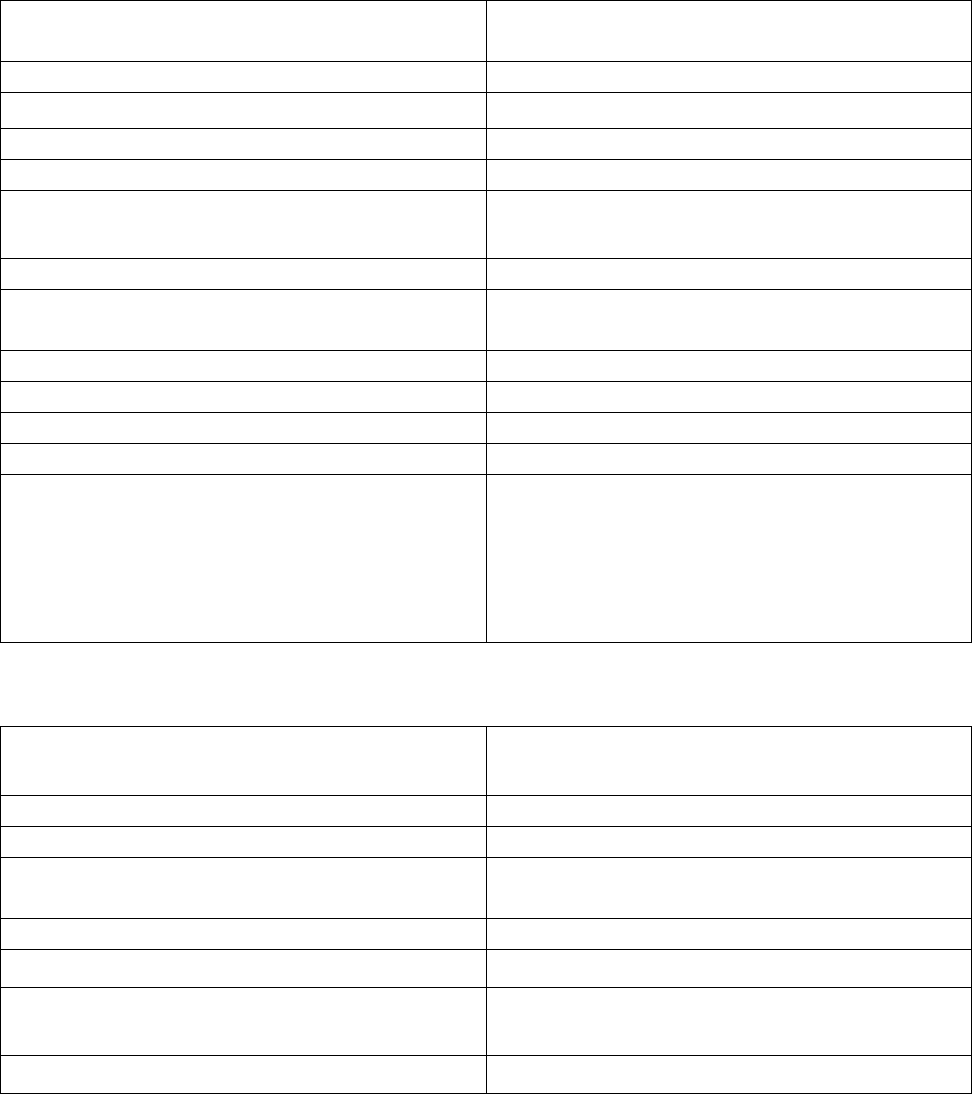
20
Specifikacije
Linksys EA6900
Ime modela Pametni brezžični gigabitni usmerjevalnik
AC1900
Številka modela
EA6900
Sprememba hitrosti vrat 10/100/1000 Mb/s (gigabitni ethernet)
Radijska frekvenca
2,4 GHz in 5 GHz
Št. anten
3 zunanje nastavljive antene
Vrata napajanje, USB 2.0, USB 3.0, internet, Ethernet
(1-4)
Gumbi
Ponastavitev, Wi-Fi Protected Setup, vklop
LED-lučke Zgornja plošča: osvetljeni logotip Linksys
Zadnja stran: internet, ethernet (1–4)
UPnP
Podprt
Varnostne funkcije
WEP, WPA, WPA2, RADIUS
Vrsta varnostnega ključa
Do 128-bitno šifriranje
Podpora datotečnega sistema za shranjevanje
FAT, NTFS in HFS+
Podprti brskalniki Z Linksys Smart Wi-Fi delujejo najnovejše
različice brskalnikov Google ChromeTM,
Firefox®, Safari® (za Mac® in iPad®),
Microsoft Edge in Internet Explorer® različice 8
in novejše.
Okoljski podatki
Dimenzije 10,12”x7,24”x2,2” (257x184x56 mm) brez
anten
Teža enote
1,27 lb (577,53 g), brez anten
Napajanje
12 V, 2,5A
Certifikati FCC, IC, CE, Wi-Fi a/b/g/n/ac, Windows 7,
Windows 8
Obratovalna temperatura
32 do 104 °F (0 do 40 °C)
Temperatura skladiščenja
-4 do 140 °F (20 do 60 °C)
Vlažnost za delovanje 10 do 80 % relativne vlažnosti, brez
kondenzacije
Vlažnost za shranjevanje
5% do 90% brez kondenzata
Tehnični podatki se lahko spremenijo brez predhodnega obvestila.
21
Opombe:
Informacije o zakonskih predpisih, jamstvu in varnosti si oglejte na CD-ju, ki je priložen brskalniku ali
obiščite Linksys.com/support/ea6900.
Najvišja učinkovitost delovanja je izpeljana iz specifikacij standarda IEEE 802.11. Dejanska
učinkovitost se lahko od te razlikuje, vključno z nižjo zmogljivostjo brezžičnega omrežja, hitrostjo
pretoka, dosegom in pokritostjo. Delovanje je odvisno od številnih dejavnikov, pogojev in spremenljivk,
vključno z oddaljenostjo od dostopne točke, količino omrežnega prometa, materiali zgradbe in vrsto
gradnje, uporabljenim operacijskim sistemom, različnimi uporabljenimi brezžičnimi izdelki, motenj in
drugih neželenih vplivov.
BELKIN, LINKSYS in številna imena izdelkov in logotipi so blagovne znamke skupine družb Belkin.
Druge omenjene blagovne znamke so v lasti njihovih lastnikov. Licence in obvestila za programsko
opremo neodvisnih izdelovalcev, uporabljeno v tem izdelku, si lahko ogledate tukaj:
http://support.linksys.com/en-us/license. Za vprašanja ali zahteve za izvorne kode GPL se obrnite na
http://support.linksys.com/en-us/gplcodecenter.
© 2017 Belkin International, Inc. in/ali njegove hčerinske družbe. Vse pravice pridržane.
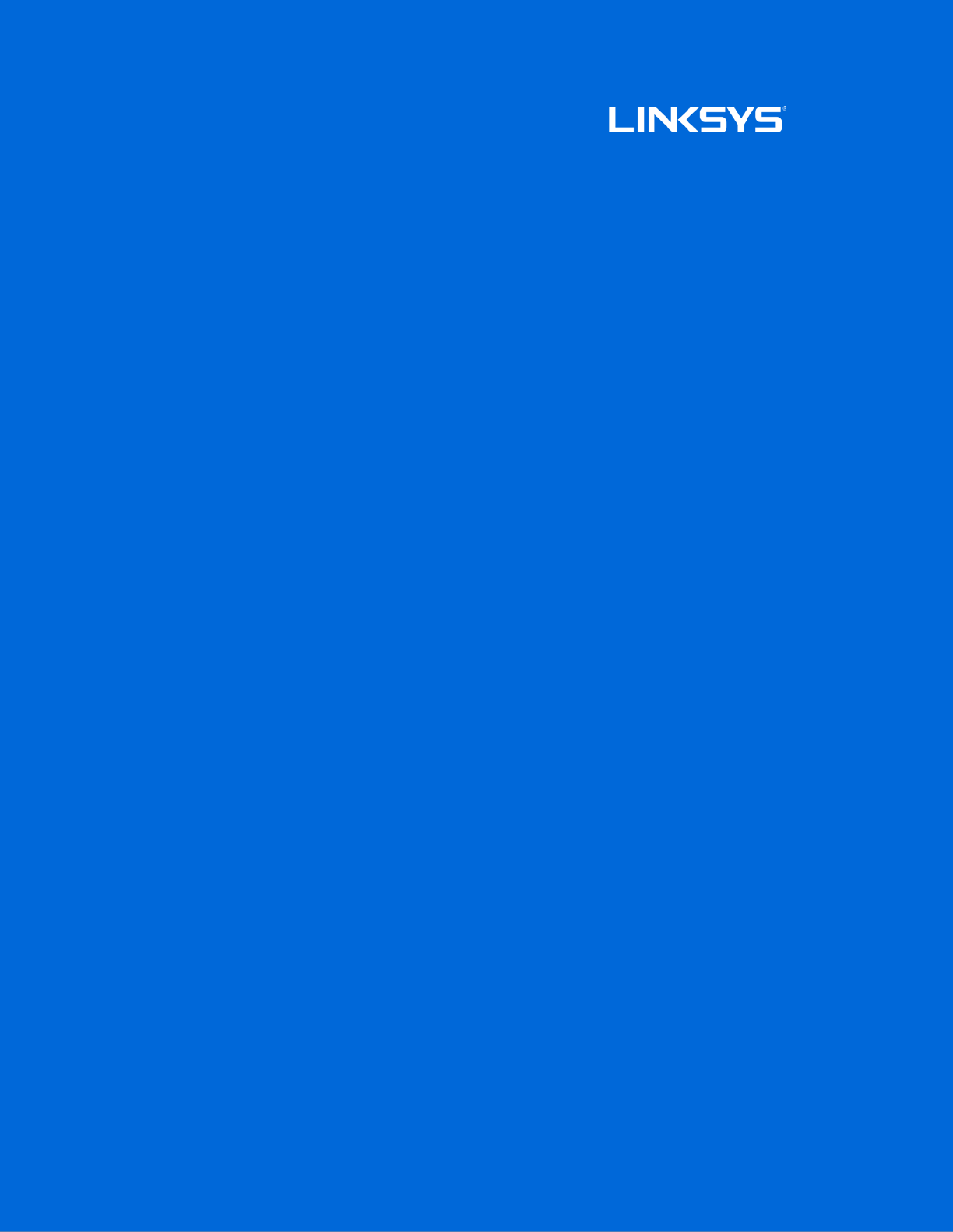
使用者指南
AC1900
SMART Wi-Fi
GIGABIT 路由器
型號 EA6900
2
目錄
產品概觀 .............................................................................................................................3
頂視圖 ................................................................................................................................................................... 3
後視圖 ................................................................................................................................................................... 4
安裝: 基本知識 ................................................................................................................5
如何尋找更多說明 .............................................................................................................................................. 5
如何安裝您的路由器 .......................................................................................................................................... 6
如何使用 Linksys Smart Wi-Fi ...........................................................................................8
如何連線到 Linksys Smart Wi-Fi ......................................................................................................................... 8
網路地圖 ............................................................................................................................................................... 9
來賓存取權限 ....................................................................................................................................................... 9
家長監護 ............................................................................................................................................................. 10
媒體優先順序 ..................................................................................................................................................... 10
速度測試 ............................................................................................................................................................. 11
外部儲存 ............................................................................................................................................................. 11
連線能力 ............................................................................................................................................................. 12
故障排除 ............................................................................................................................................................. 12
無線 ..................................................................................................................................................................... 13
安全性 ................................................................................................................................................................. 13
故障排除 ...........................................................................................................................14
您的路由器設定失敗 ........................................................................................................................................ 14
未插入網際網路纜線
訊息 ................................................................................................................................ 15
無法存取您的路由器
訊息 ................................................................................................................................ 16
設定後 ................................................................................................................................................................. 17
網際網路似乎無法使用 .................................................................................................................................... 17
Linksys Smart Wi-Fi 未在您的網路瀏覽器開啟 .............................................................................................. 18
規格 ....................................................................................................................................19
Linksys EA6900 ................................................................................................................................................... 19
環境要求 ............................................................................................................................................................. 19
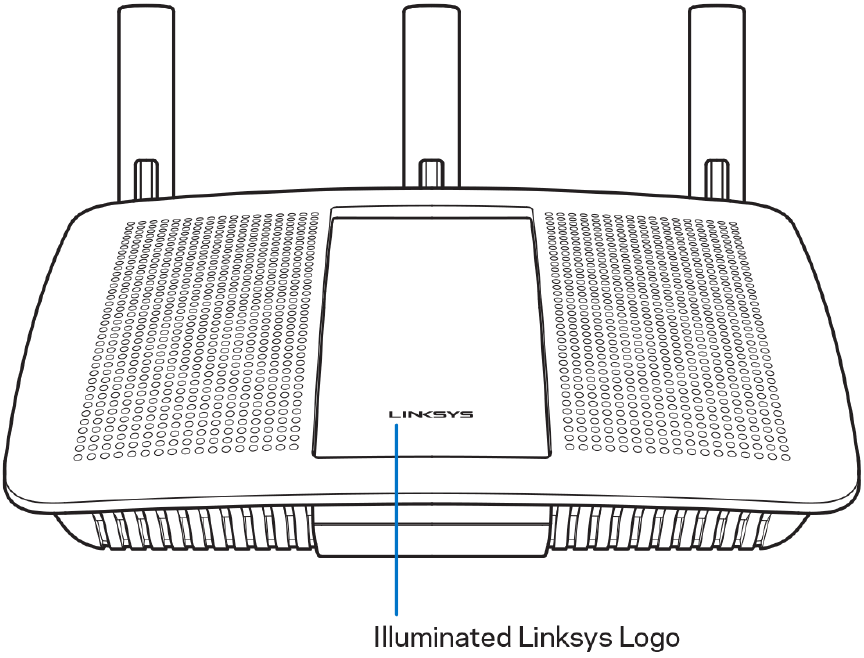
3
產品概觀
頂視圖
亮起的 Linksys 標誌 — 網際網路連線時,Linksys 標誌保持常亮。 在開啟動、自測試和韌體升級過程中,標誌將
閃爍或緩慢跳動。 在指示連線錯誤時,標誌將快速閃爍。
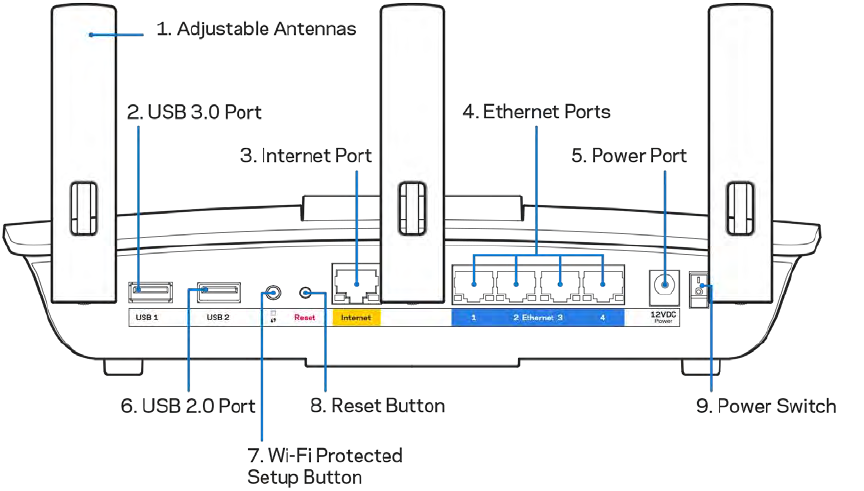
4
後視圖
可調天線 (1) — 為了獲得最佳性能,請如圖所示垂直放置天線。
USB 3.0 連接埠 (2) — 在您的網路或網際網路上連接並分享 USB 磁碟機或 USB 印表機。
網際網路連接埠 (3) — 將乙太網路纜線一端連接至此黃色 Gigabit (10/100/1000) 連接埠,另一端連接至寬頻網際
網路纜線/DSL 或光纖數據機。
注意 — 為了獲得最佳性能,請在網際網路連接埠上使用 CAT5e 或更高額定的網際網路纜線。
乙太網路連接埠 (4) — 將乙太網路纜線一端連接至此藍色 Gigabit (10/100/1000) 連接埠,並連接至您網路上的有
線裝置。
注意 — 為了獲得最佳效能,請在乙太網連接埠上使用 CAT5e 或更高額定的纜線。
電源埠 (5) — 用於連接隨附的交流電電源適配器。
USB 2.0 連接埠 (6) — 在您的網路或網際網路上連接並分享 USB 磁碟機或 USB 印表機。
Wi-Fi Protected Setup™按鈕 (7) — 按住此按鈕,可在具備 Wi-Fi Protected Setup 功能的網路裝置上進行無線安全性
設定。
重新開機按鈕 (8) — 按住此按鈕,直到電源 LED 指示燈開始閃爍,即可將路由器重設為出廠設定。 您也可以使
用網際網路上的 Linksys Smart Wi-Fi 或行動應用程式來還原為出廠設定。
電源開關 (9) — 按下 | (開啟)來打開路由器。
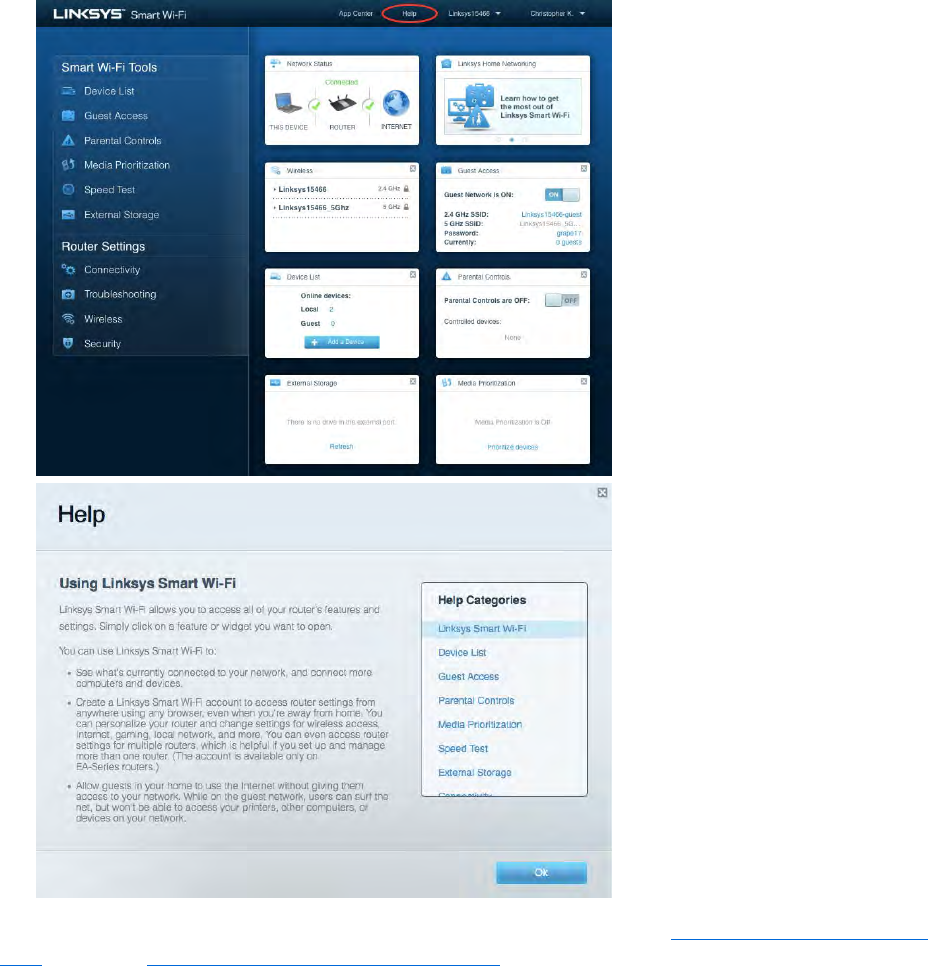
5
安裝: 基本知識
如何尋找更多說明
除了本使用者指南外,您也可在以下位置找到更多說明:
• Linksys.com/support/EA6900(文件、下載、FAQ、技術支援、線上聊天、論壇)
• Linksys Smart Wi-Fi 說明(連接至 Linksys Smart Wi-Fi,然後按一下畫面頂端的「Help」)
備註 — 您可以在下列位置檢視用於本產品的協力廠商軟體授權與注意事項:http://support.linksys.com/en-us/li
cense。 請造訪:http://support.linksys.com/en-us/gplcodecenter,詢問問題或請求 GPL 原始程式碼。
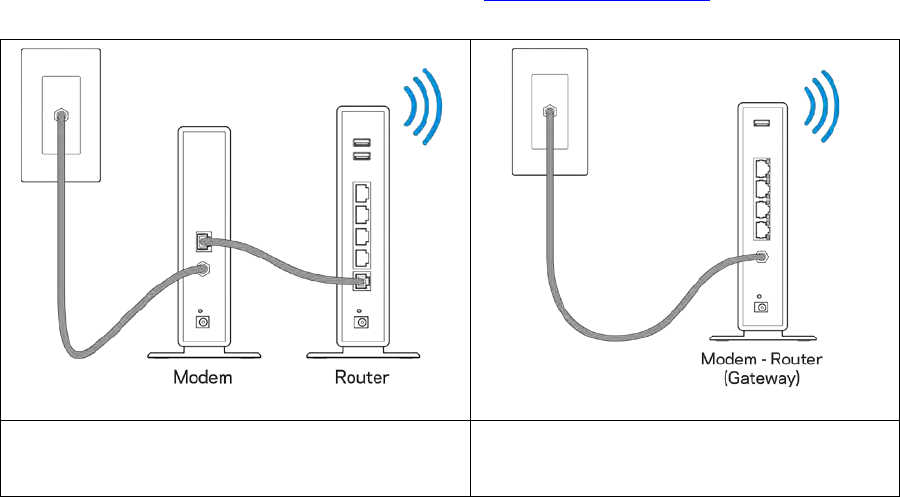
6
如何安裝您的路由器
1. 若要完成設定,您必須由電腦的網路瀏覽器造訪:http://LinksysSmartWiFi.com。
2. 辨識您的設備。
若您使用獨立數據機和路由器,則請中斷連線並移
除您的舊路由器。
如果您使用數據機路由器,則保持連接。
3. 如圖所示保持天線直立,並插上路由器的電源。 確認電源開關位於 |(開)位置。
4. 將路由器連接至數據機或數據機路由器。 將隨附的網際網路纜線的一端連接至新路由器上的黃色網際
網路連接埠。 若您有數據機,請將另一端插入數據機上的乙太網路 (LAN) 連接埠。 若您有數據機路由
器,請插入至任意可用連接埠。
5. 請稍後至路由器上方亮起的 Linksys 標誌停止閃爍,並保持亮白色。
6. 連接到於路由器隨附之《快速入門手冊》中所示的網路名稱。 (您可以稍後更改這些細節。) 如果您
需要幫助連接至網路,請參閱網站上的裝置文件:linksys.com/support/ea6900。
注意 — 在路由器設定完成之前,您將沒有網際網路存取。
7. 在網路瀏覽器中輸入:http://LinksysSmartWiFi.com。 依照畫面上的指示,完成您的路由器設定。 您也可
以在瀏覽器輸入 192.168.1.1 以開始設定。
在設定操作最後,按照螢幕上的說明設定您的 Linksys Smart Wi-Fi 帳戶。 您可從任何具有網際網路連線的電腦使
用 Linksys Smart Wi-Fi 來設定路由器。
管理您的路由器設定:
• 更改路由器的名稱和密碼
• 設定來賓存取
• 設定家長監護
• 將設備連接至您的網路
• 測試您的網際網路連線速度
注意 — 在設定 Linksys Smart Wi-Fi 帳戶時,您會收到一封驗證電子郵件。 請在您的家用網路中,按一下電子郵
件內的連結,將您的路由器與 Linksys Smart Wi-Fi 帳戶相關聯。
秘訣 — 請列印此頁面,並在下表記下路由器與帳戶設定作為參考。 請妥善收藏這份筆記。
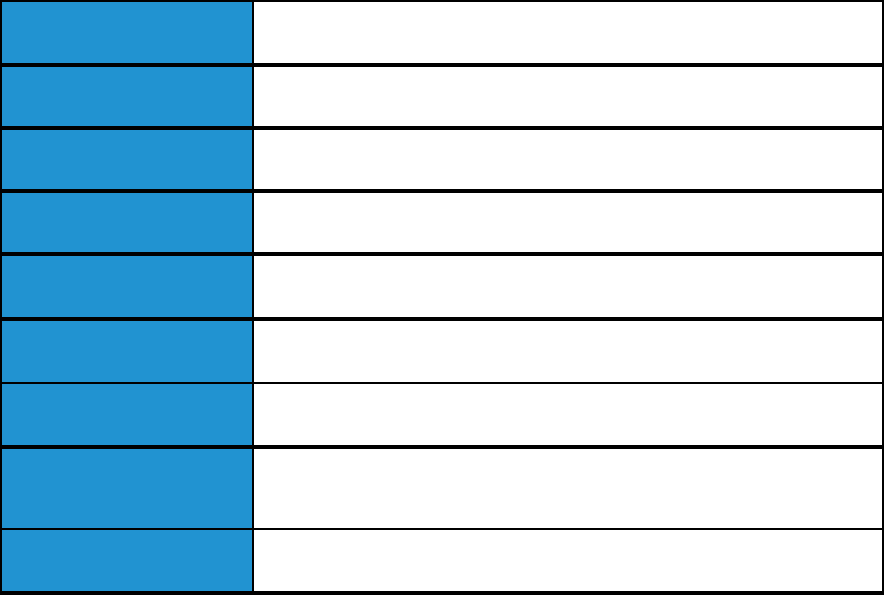
7
2.4 GHz Wi-Fi 名稱
2.4 GHz Wi-Fi 密碼
5 GHz Wi-Fi 名稱
5 GHz Wi-Fi 密碼
路由器密碼
來賓網路名稱
來賓網路密碼
Linksys Smart Wi-Fi 使用者
名稱
Linksys Smart Wi-Fi 密碼
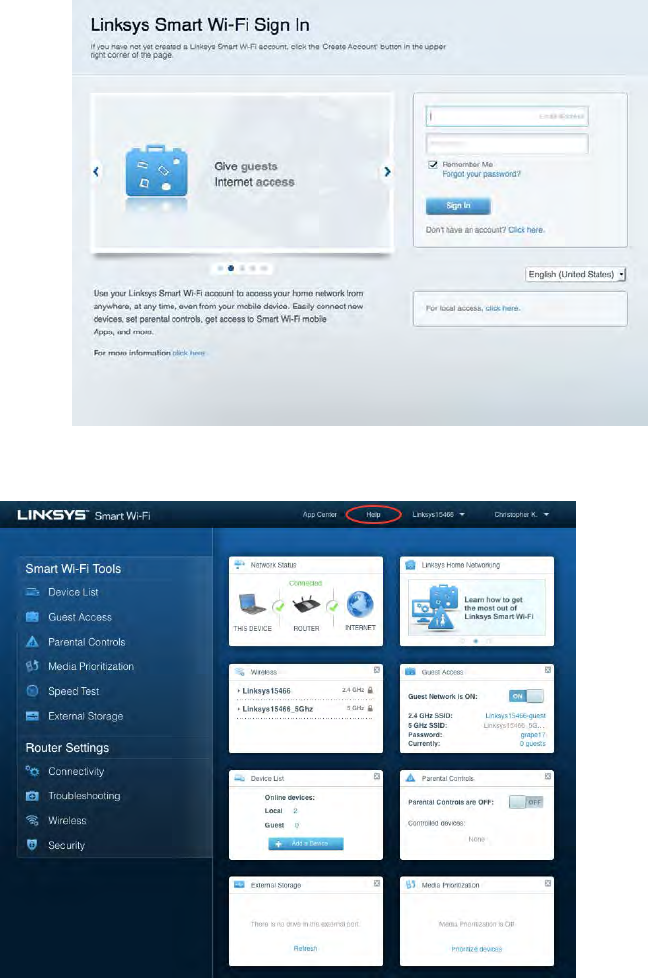
8
如何使用 Linksys Smart Wi-Fi
如何連線到 Linksys Smart Wi-Fi
如何連線到 Linksys Smart Wi-Fi:
1. 開啟您電腦的瀏覽器。
2. 造訪:www.LinksysSmartWiFi.com,並登入您的帳戶。
若您不記得密碼,請按一下
忘記密碼?
(
Forgot your password?
),然後依照畫面上的指示進行復原。
若需使用 Linksys Smart Wi-Fi 說明,請連線至 Linksys Smart Wi-Fi,然後按一下畫面頂端的「說明 」。
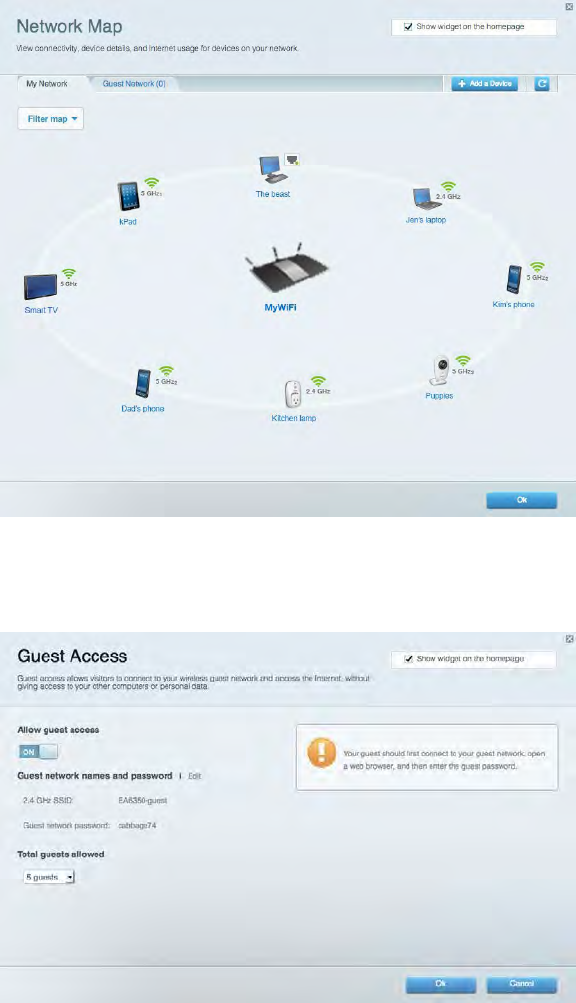
9
網路地圖
允許您顯示並管理所有連接到路由器的網路裝置。 您可查看在您的網路和來賓網路上的各種裝置,或顯示每個
裝置的資訊。
來賓存取權限
允許您設定和監視網路,來賓可使用該網路,但無權存取您的全部網路資源。
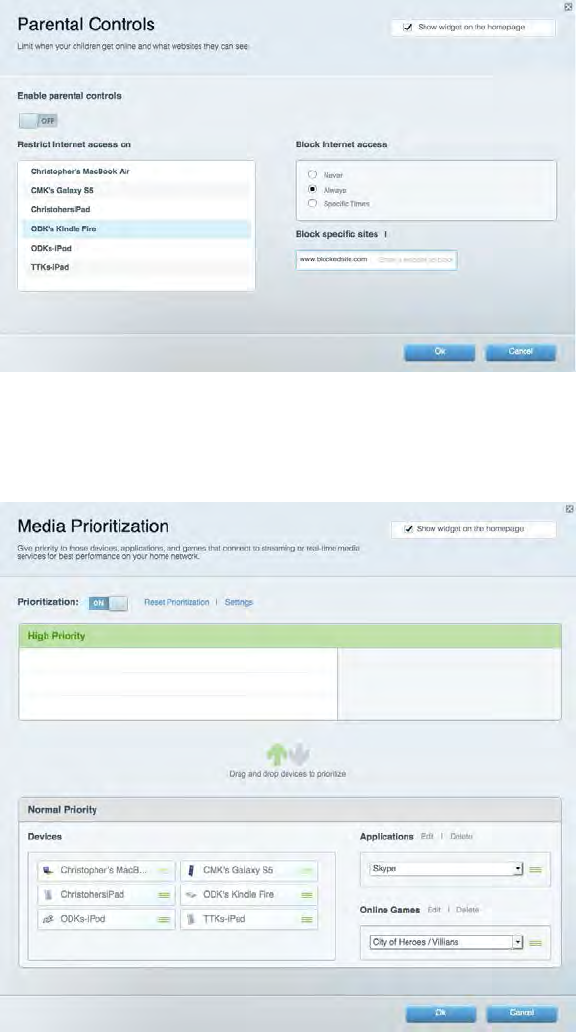
10
家長監護
允許您封鎖網站,並設定網際網路存取時間。
媒體優先順序
允許您設定哪些裝置和應用可在網路通訊中享有最高優先順序。
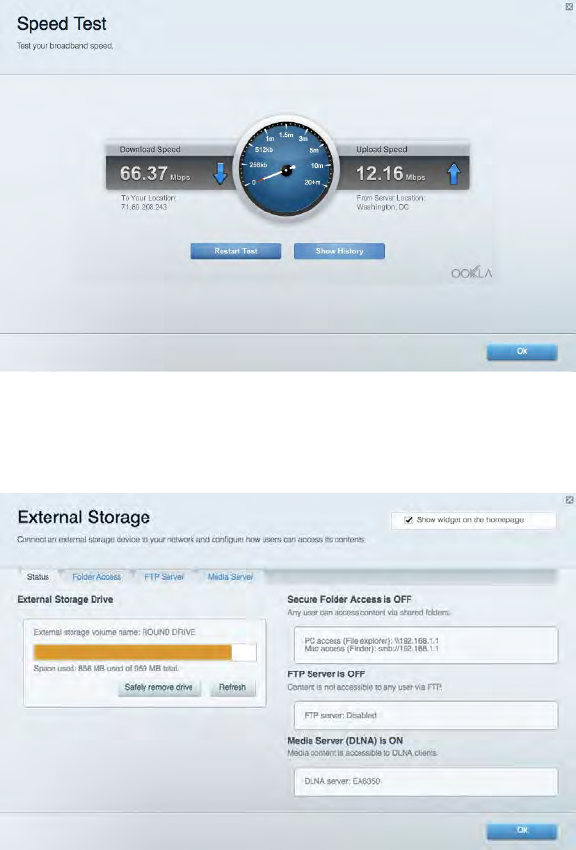
11
速度測試
允許您測試網路的網際網路連接速度。
外部儲存
允許您存取連接的 USB 磁碟機(未隨附),並設定檔案分享權限設定、媒體伺服器和 FTP 存取。
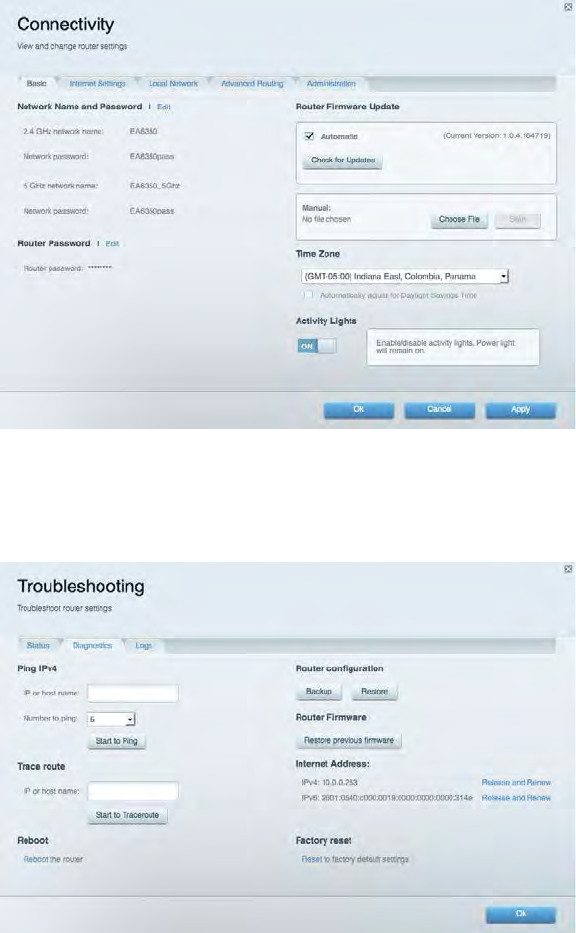
12
連線能力
允許您設定基本和進階網路設定。
故障排除
允許您對路由器進行問題診斷並檢查網路狀態。
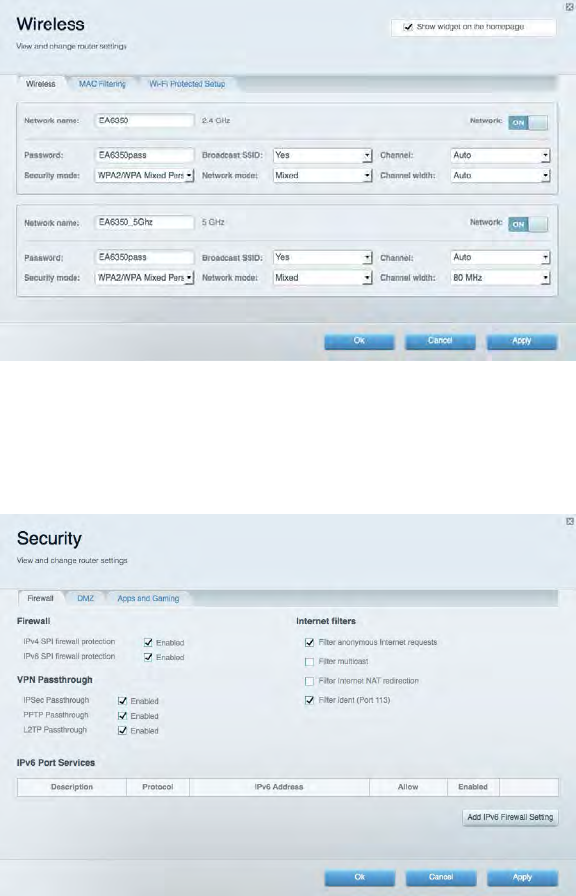
13
無線
允許您設定路由器的無線網路。 您可變更安全性模式、密碼、MAC 過濾,並使用 Wi-Fi Protected Setup™ 連接裝
置。
安全性
您可設定路由器的無線安全性。 您可以進行防火牆設定、VPN 設定,並且對各種應用程式和遊戲進行自訂設
定。
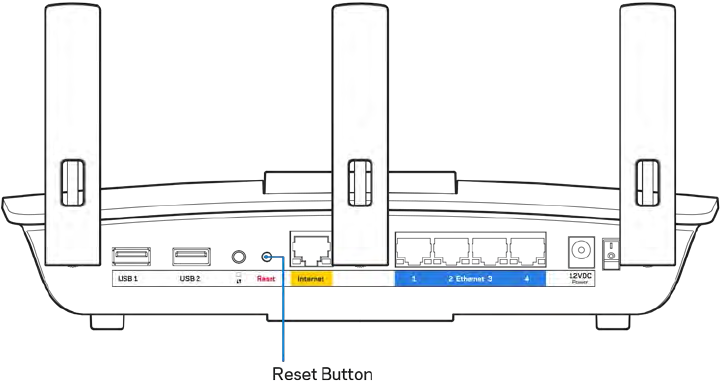
14
故障排除
您可以前往:Linksys.com/support/EA6900,透過我們獲獎無數的客戶支援服務取得更多幫助。
您的路由器設定失敗
如果 Smart Wi-Fi 無法完成設定,您可嘗試以下操作:
• 使用迴紋針或大頭針按住不放路由器的重新開機按鈕,直至指示燈開始閃爍(約 10 秒鐘)。
重新安裝路由器。
• 暫時停用您電腦的防火牆(請參閱安全性軟體的說明)。 重新安裝路由器。
• 若您有其他台電腦,請使用該電腦來重新安裝路由器。
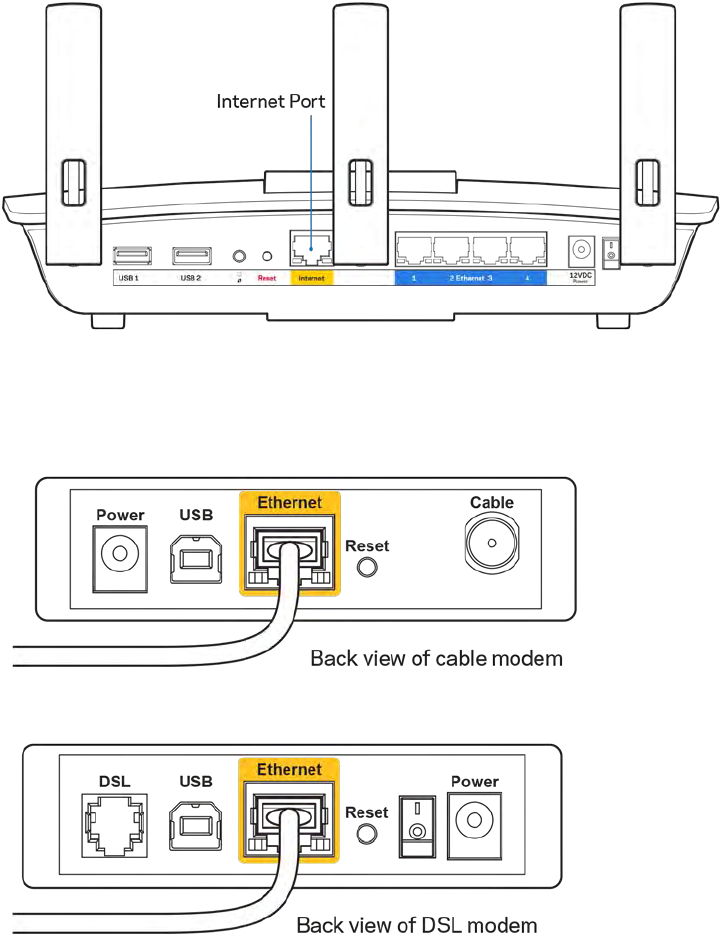
15
未插入網際網路纜線
訊息
如果您在嘗試設定路由器時收到「未插入網路纜線」的訊息,請按照以下故障排除步驟進行操作。
• 請確保乙太網路或網際網路纜線(或一條類似路由器所隨附的纜線)牢固地連接到路由器背後的黃色網
際網路連接埠,以及數據機的適當連接埠上。 於數據機上,此連接埠通常標示為「Ethernet」(乙太網
路),但也有可能標為「Internet」或「WAN」。
• 請確保您的數據機接上電源並處於開啟狀態。 若有電源開關,請確保該開關在「開啟」或 |(而非 O)
位置。
• 如果您的網際網路服務需連接纜線,請確認 ISP 提供的同軸電纜已連接到纜線數據機的「CABLE」連接
埠上。
• 如果您的網際網路服務使用 DSL,請確認 DSL 電話線已連接到數據機的 DSL 連接埠上。
• 如果您的電腦之前使用 USB 纜線連接至數據機,請中斷該 USB 纜線的連線。
• 重新安裝路由器。

16
無法存取您的路由器
訊息
如需存取您的路由器,您必須連接到您自己的網路。 如果您目前使用無線網際網路存取,您可能意外連接到其
他無線網路,因而發生此問題。
若要在 Windows 電腦上解決此問題,請您進行下列步驟*:
1. 請在您的 Windows 桌面上按一下系統託盤中的無線圖示。 隨即會顯示可用的網路清單。
2. 按一下您自己的網路名稱。 按一下「連線」。 在下文所示的範例中,該電腦已連線到另一個名為「wra
ith_5GHz」的無線網路。 本範例顯示我們選擇了名為「Damaged_Beez2.4」的 Linksys EA6900 路由器無線
網路。
3. 如果您收到輸入網路安全金鑰的提示,請將您的密碼(安全金鑰)輸入到網路安全金鑰對話方塊中。
然後按一下「OK」。
4. 您的電腦會連線至網路,現在您應可存取路由器。
*視您的 Windows 版本而定,這些步驟的文字或圖示可能會有些許不同。
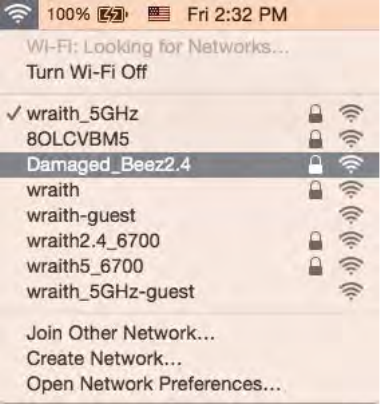
17
若要在 Mac 電腦上解決此問題,請您進行下列步驟:
1. 在螢幕上方的功能表列中按一下 Wi-Fi 圖示。 隨即會顯示無線網路清單。 Linksys Smart Wi-Fi 已自動為
您的網路分配一個名字。
2. 在下文所示的示例中,該電腦已連線到另一個名為「wraith_5GHz」的無線網路。 本範例顯示我們選擇
了名為「Damaged_Beez2.4」的 Linksys EA6900 路由器無線網路。
3. 按一下您的 Linksys EA6900 的無線網路名稱(在此範例中為「Damaged_Beez2.4」)。
4. 在「密碼」欄位中輸入您的無線網路密碼(安全金鑰)。 然後按一下「OK」。
設定後
網際網路似乎無法使用
若網際網路與您的路由器通訊發生問題,您的網路瀏覽器可能會出現類似「找不到[網際網路位址]」的訊息。
若您確定該網際網路位址正確,且您嘗試了數個有效的網際網路位址但卻出現一樣的訊息,這可能表示您的 ISP
或數據機在與路由器通訊時發生問題。
請嘗試下列步驟:
• 確定網路纜線與電源線皆穩固連接。
• 確定路由器所插入的電源插座有通電。
• 重新啟動您的路由器。
• 聯絡您的 ISP,詢問所在區域是否有中斷情形。
最常見的解決方法是關掉路由器,然後再重新開啟。 此時路由器即可載入其自訂設定,而其他裝置(例如數據
機)將能重新探索路由器並與其通訊。 這個程序稱為重開機。
若要使用電源線將路由器重開機,請您進行下列步驟:
1. 中斷路由器和數據機的電源線連線。
2. 等待 10 秒,然後重新連接數據機的電源線。 確認其有通電。
3. 等待直到數據機的線上指示燈停止閃爍(約兩分鐘)。 重新連接路由器的電源線。
4. 等待直到電源指示燈停止閃爍。 請先等待兩分鐘,再嘗試從電腦連接至網際網路。
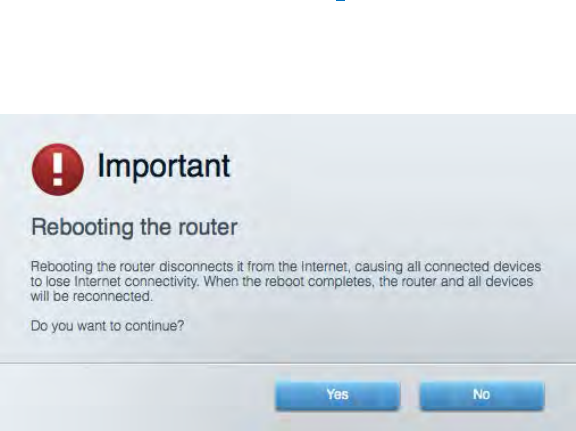
18
若要使用 Linksys Smart Wi-Fi 將路由器重開機,請您進行下列步驟:
1. 登入 Linksys Smart Wi-Fi。 (請參閱第 8 頁的「如何連接到 Linksys Smart Wi-Fi」。)
2. 於
路由器設定
(
Router Settings
) 下,按一下
故障排除
(
Troubleshooting
)。
3. 按一下
診斷
(
Diagnostics
) 索引標籤。
4. 於
重開機 (Reboot
)下,按一下重開機 (Reboot)。
5. 按一下「是」(Yes)。 路由器將會重開機。 當路由器正在重開機時,所有連接的裝置都將喪失其網際網
路連接,而在路由器就緒後就會自動重新連接。
Linksys Smart Wi-Fi 未在您的網路瀏覽器開啟
最新版本的 Google ChromeTM、Firefox®、Safari®(適用於 Mac® 與 iPad®)、Microsoft Edge 以及 Internet Explorer
® 第 8 版以上等,皆與 Linksys Smart Wi-Fi 相容。
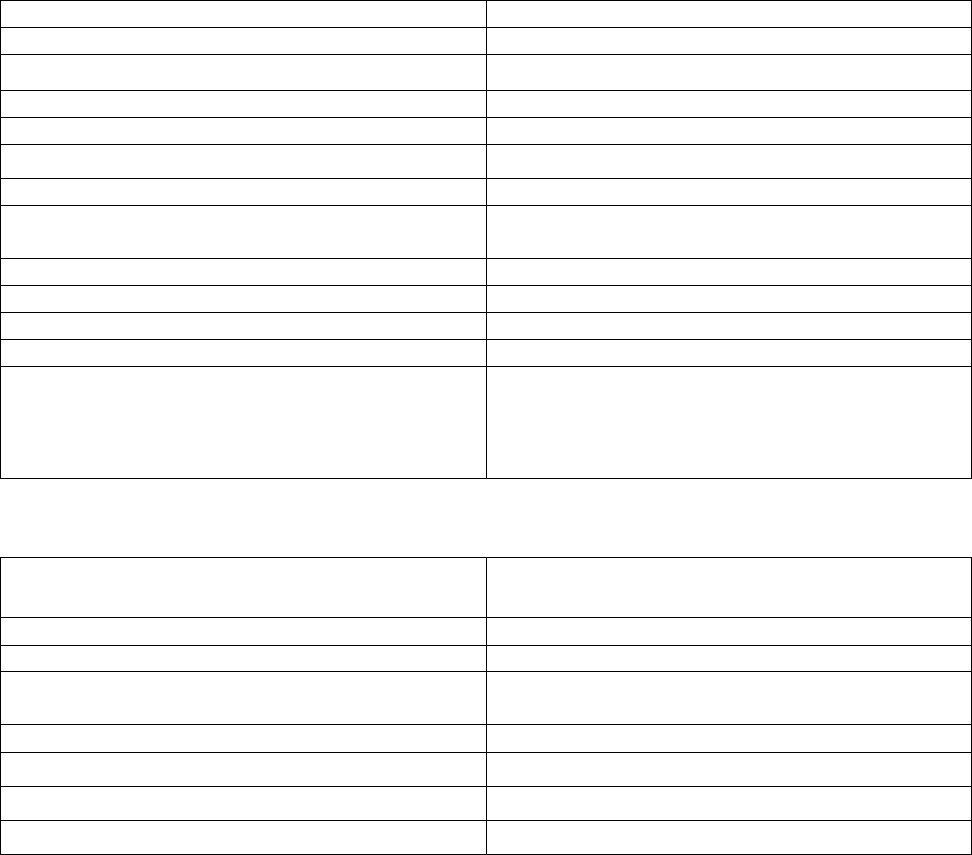
19
規格
Linksys EA6900
型號名稱 AC1900 Smart Wi-Fi Gigabit 路由器
型號 EA6900
交換器連接埠速度 10/100/1000 Mbps(Gigabit 乙太網路)
無線電頻率 2.4 GHz 與 5 GHz
天線數 3 根可拆卸外部可調天線
連接埠 電源、USB 2.0、USB 3.0、網際網路、乙太網路 (1-4)
按鈕 重設、Wi-Fi Protected Setup、電源
指示燈 頂面板:發光 Linksys 標誌
後面板: 網際網路、乙太網路 (1-4)
UPnP 支援
安全性功能 WEP、WPA、WPA2、RADIUS
安全金鑰位元 高達 128-bit 加密
支援儲存檔案系統 FAT、NTFS 與 HFS+
支援瀏覽器 最新版本的 Google ChromeTM、Firefox®、Safari®(適
用於 Mac® 與 iPad®)、Microsoft Edge以及Internet Ex
plorer® 第 8 版以上等,皆與 Linksys Smart Wi-Fi 相
容。
環境要求
尺寸 10.12 英吋 x 7.24 英吋 x 2.2 英吋(257 x 184 x 56 公
釐)(不含天線)
本體重量 不含天線為 1.27lb (577.53g)
電源 12V,2.5A
認證 FCC、IC、CE、Wi-Fi a/b/g/n/ac、Windows 7、Windows
8
操作溫度 32 至 104°F(0 至 40°C)
儲存溫度 -4 至 140°F(-20 至 60°C)
操作溼度 10% 至 80% 相對溼度,無凝結
儲存溼度 5% 至 90%,無凝結
如規格發生變化,恕不另行通知。
20
注意:
若需瞭解法規、保固與安全相關資訊,請查閱路由器隨附的 CD 內容,或造訪:Linksys.com/support/ea6900。
最佳性能源自 IEEE 標準 802.11 規範。 實際性能可能有所不同,包含較低無線網路容量、資料輸送率、範圍與
涵蓋面。 性能取決於許多因素、條件與變數,包括與存取點之間的距離、網路流量、建築材料與結構、使用作
業系統、使用多種無線產品、介面與其他負面影響。
BELKIN、LINKSYS 以及許多產品名稱和標誌均屬於 Belkin 公司集團的商標。 所提及的協力廠商商標均歸其各
自的所有者所有。 您可以在下列位置檢視用於本產品的協力廠商軟體授權與注意事項: http://support.linksys.com/
en-us/license。 請造訪:http://support.linksys.com/en-us/gplcodecenter提出問題或索取 GPL 原始程式碼請求。
© 2017 Belkin International, Inc. 及/或其附屬機構。 版權所有。
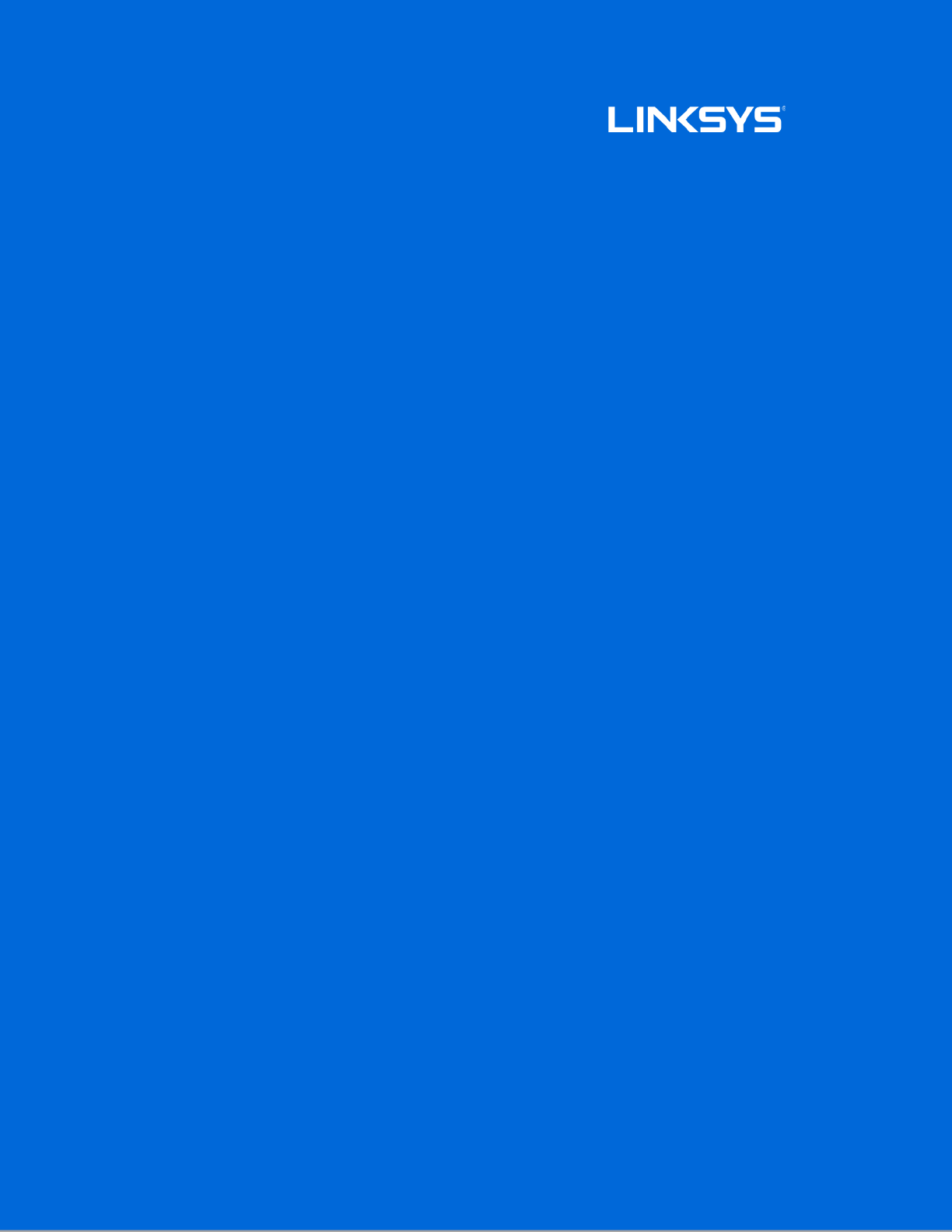
ค ู ่ม ือ ผ ู ้ใ ช ้
AC1900
SMART Wi-Fi
GIGABIT ROUTER
รุ่น EA6900
2
สารบัญ
ภาพรวมผลิตภัณฑ์ ...................................................................................... 3
มุมมองด ้านบน ....................................................................................................................... 3
มุมมองด ้านหลัง ..................................................................................................................... 4
การตั้งค่า: ข ้อ ม ู ล เ บ ื ้อ ง ต ้น ............................................................................. 5
มีวิธีใช ้
เพิ่มเติมที่ใด ................................................................................................................. 5
วิธีการติดตั้งเราเตอร์ของคุณ ..................................................................................................... 6
วิธีการใช ้ Linksys Smart Wi-Fi ..................................................................... 9
วิธีการเชื่อมต่อกับ Linksys Smart Wi-Fi ..................................................................................... 9
แผนผังเครือข่าย .................................................................................................................. 10
การเข ้าถึงของแอคเคาท์ Guest ............................................................................................... 10
การควบคุมของผู ้ปกครอง ....................................................................................................... 11
การจัดลําดับความสําคัญของสื่อจัดเก็บ ..................................................................................... 11
ทดสอบความเร็ว .................................................................................................................. 12
อุปกรณ์จัดเก็บข ้อมูลภายนอก ................................................................................................. 12
การเชื่อมต่อ ........................................................................................................................ 13
ก า ร แ ก ้ไ ข ปั ญ ห า ................................................................................................................... 13
Wireless (ระบบไร ้สาย) ......................................................................................................... 14
การรักษาความปลอดภัย ........................................................................................................ 14
การแก ้ไขปัญหา ....................................................................................... 15
การตั้งค่าเราเตอร์ของคุณไม่เสร็จสมบูรณ์ ................................................................................... 15
ข ้อความ
คุณยังไม่ได ้เสียบสายเคเบิลอินเทอร์เน็ต
....................................................................... 16
ข ้อความ
ไม่สามารถเข ้าถึงเราเตอร์ของคุณได ้)
............................................................................. 17
หลังการตั้งค่า ...................................................................................................................... 18
ปรากฏว่าอินเทอร์เน็ตไม่สามารถใช ้
งานได ้ ................................................................................. 18
Linksys Smart Wi-Fi ไม่เปิดในเว็บเบราเซอร์ของคุณ .................................................................. 19
คุณสมบัติเฉพาะ ....................................................................................... 20
Linksys EA6900 ................................................................................................................. 20
คุณสมบัติภายนอก ................................................................................................................ 20
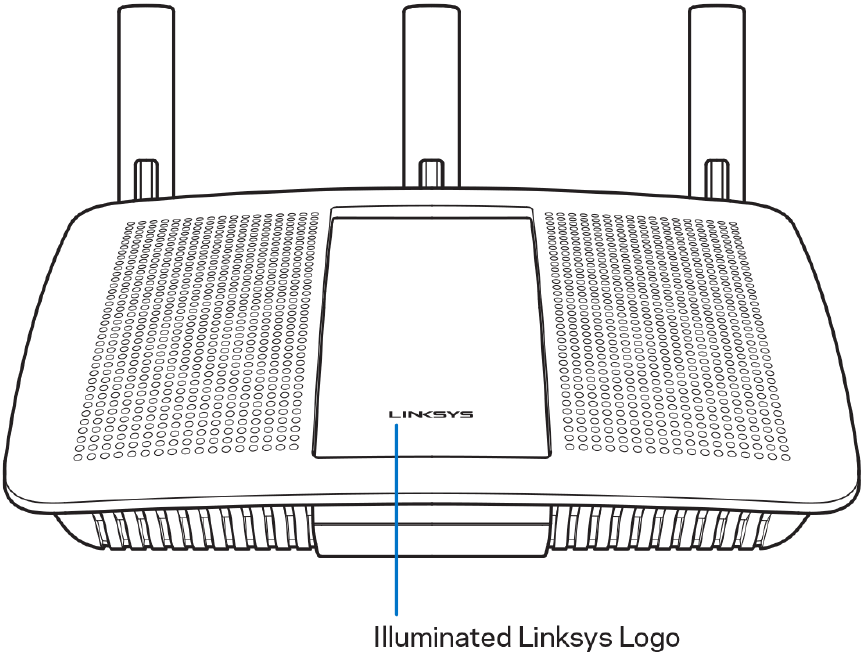
3
ภาพรวมผลิตภัณฑ์
มุมมองด ้านบน
โลโก้ Linksys ที่ไฟต ิดสว่าง—โลโก้ของ Linksys ติดสว่างต่อเนื่องเมื่อมีการเชื่อมต่อกับอินเทอร์เน็ต ไฟจะกะพริบเป็ น
จังหวะช ้
า ๆ ในระหว่างการเปิดเครื่อง การทดสอบตัวเอง และการอัปเกรดเฟิร์มแวร์ ไฟจะกะพริบอย่างรวดเร็วเมื่อแสดง
ข ้อผิดพลาดด ้านการเชื่อมต่อ
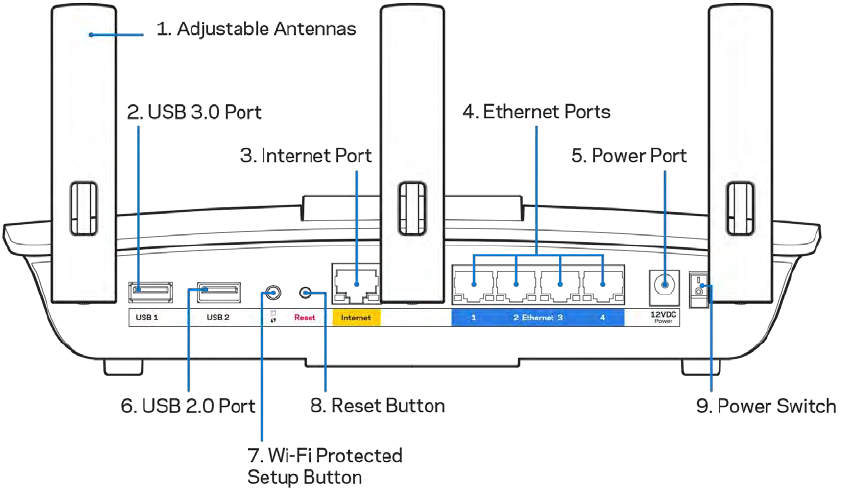
4
มุมมองด ้านหลัง
เสาอากาศที่สามารถปร ับได้ (1)—เพื่อประสิทธิภาพการทํางานที่ดีที่สุด ให ้จัดวางเสาอากาศในแนวตั้ง ตามที่แสดงใน
ภาพ
พอร ์ต USB 3.0 (2)—เชื่อมต่อและใช ้
ไดรฟ์ USB หรือเครื่องพิมพ์ USB ร่วมกันบนเครือข่ายของคุณหรือบนอินเทอร์เน็ต
พอร ์ตอ ินเทอร ์เน็ ต (3)—เชื่อมต่อสายเคเบิลอีเธอร์เน็ตเข ้ากับพอร์ต Gigabit (10/100/1000) สีเหลืองนี้ และกับสาย
เคเบิลอินเทอร์เน็ตบรอดแบนด์/DSL หรือโมเด็มไฟเบอร์
หมายเหตุ—
เพื่อประสิทธิภาพการทํางานที่ดีที่สุด ให ้ใช ้
CAT5e หรือสายเคเบิลที่มีอัตราที่สูงกว่าบนพอร์ตอีเธอร์เน็ต
พอร์ตอีเธอร์เน็ต (4)—เชื่อมต่อสายเคเบิลอีเธอร์เน็ตเข ้ากับพอร์ต Gigabit (10/100/1000) สีนํ้าเงิน และกับอุปกรณ์ผ่าน
สายบนเครือข่ายของคุณ
หมายเหตุ—
เพื่อประสิทธิภาพการทํางานที่ดีที่สุด ให ้ใช ้
CAT5e หรือสายเคเบิลที่มีอัตราที่สูงกว่าบนพอร์ตอีเธอร์เน็ต
พอร์ตจ่ายไฟ (5)—เชื่อมต่ออะแดปเตอร์ AC ท ี ่ใ ห ้ม า
พอร ์ต USB 2.0 (6)—เชื่อมต่อและใช ้
ไดรฟ์ USB หรือเครื่องพิมพ์ USB ร่วมกันบนเครือข่ายของคุณหรือบนอินเทอร์เน็ต
ป ุ่ ม Wi-Fi Protected Setup™ (7)—กดปุ่ มนี้เพื่อกําหนดค่าการรักษาความปลอดภัยแบบไร้สายบนอุปกรณ์เครือข่ายที่
เปิ ดใช ้งาน Wi-Fi Protected Setup
ป ุ่ ม ร ี เ ซ ็ต (8)—กดปุ่ มนี้ค ้างไว ้จนกว่าไฟเปิด/ปิดจะเริ่มกะพริบ เพื่อรีเซ็ตเราเตอร์ให ้เป็ นค่าจากโรงงาน คุณสามารถเรียกคืน
ค่าดีฟอลต์จากโรงงานโดยใช ้
Linksys Smart Wi-Fi บนอินเทอร์เน็ตหรือแอปพลิเคชันมือถือได ้ด ้วย
ส ว ิต ช ์เ ปิ ด /ปิ ด (9)—กด | (เปิด) เพื่อเปิดเราเตอร์
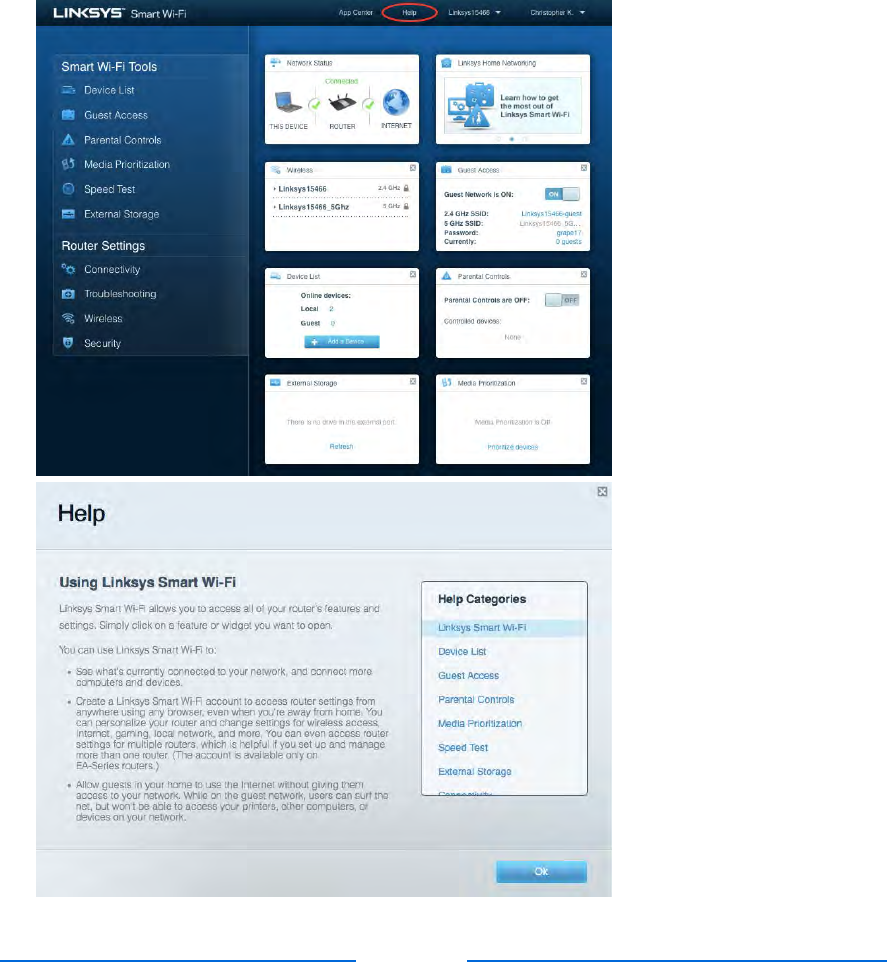
5
การตั้งค่า: ข ้อมูลเบื้องต ้น
มีวิธีใช ้เพิ่มเติมที่ใด
นอกเหนือจากคู่มือผู ้ใช ้
เล่มนี้ คุณสามารถค ้นหาวิธีใช ้
ได ้จาก:
• Linksys.com/support/EA6900 (เอกสาร ดาวน์โหลดสื่อ คําถามที่ถามบ่อย การสนับสนุนด ้านเทคนิค สนทนาสด
ฟอรัม)
• วิธีใช ้ Linksys Smart Wi-Fi (เชื่อมต่อกับ Linksys Smart Wi-Fi แล ้วคลิกวิธีใช ้
ที่ด ้านบนของหน้าจอ)
หมายเหตุ—สามารถอ่านลิขสิทธิ์และประกาศเกี่ยวกับซอฟต์แวร์บุคคลภายนอกในผลิตภัณฑ์นี้ได ้ที่
http://support.linksys.com/en-us/license. โปรดติดต่อ http://support.linksys.com/en-us/gplcodecenter หาก
มีคําถามหรือต ้องการร้องขอซอร์สโค ้ด GPL

6
วิธีการติดตั้งเราเตอร์ของคุณ
1. เพื่อทําการตั้งค่าให ้เสร็จสมบูรณ์ คุณต ้องใช ้
คอมพิวเตอร์เพื่อไปที่ http://LinksysSmartWiFi.com ในเว็บเบ
ราเซอร์
2. ระบุอุปกรณ์ของคุณ
หากคุณมีโมเด็มแยกต่างหากและเราเตอร์แบบสแตนด์
อโลน ให ้ยกเลิกการเชื่อมต่อและถอดเราเตอร์เครื่องเก่า
ของคุณออก
หากคุณมีโมเด็มเราเตอร์ ไม่ต้องยกเลิกการ
เชื่อมต่อ
3. หมุนเสาอากาศให ้ชี้ตรงขึ้นด ้านบนและเสียบปลั๊กเราเตอร์เข ้ากับแหล่งพลังงาน ตรวจสอบให ้แน่ใจว่าสวิตช์เปิด/ปิด
อยู่ในตําแหน่ง | (เปิด)
4. เชื่อมต่อเราเตอร์ของคุณเข ้ากับโมเด็มหรือโมเด็มเราเตอร์ เสียบปลายด ้านหนึ่งของสายเคเบิลอินเทอร์เน็ตที่ให ้มา
ด ้วยเข ้ากับพอร์ตอินเทอร์เน็ตสีเหลืองบนเราเตอร์เครื่องใหม่ของคุณ หากคุณมีโมเด็ม ให ้เสียบปลายอีกข ้างเข ้ากับ
พอร์ตอีเธอร์น็ต (LAN) บนโมเด็ม หากคุณมีโมเด็มเราเตอร์ ให ้เสียบเข ้าไปที่พอร์ตใดก็ได ้ที่ว่างอยู่
5. รอจนกว่าโลโก ้ Linksys บนเราเตอร์ของคุณจะหยุดกะพริบและสว่างนิ่งเป็นสีขาว
6. เชื่อมต่อไปยังชื่อ Wi-Fi ซึ่งปรากฏอยู่ในคู่มือการเริ่มต ้นฉบับย่อที่มาพร้อมกับเราเตอร์ของคุณ (คุณสามารถเปลี่ยน
รายละเอียดเหล่านี้ได ้ในภายหลัง) หากคุณต ้องการความช่วยเหลือในการเชื่อมต่อกับ Wi-Fi โปรดดูเอกสาร
ประกอบอุปกรณ์ของคุณได้ที่ linksys.com/support/ea6900
หมายเหตุ—
คุณจะไม่สามารถใช ้
งานอินเทอร์เน็ตได ้จนกว่าการตั้งค่าเราเตอร์จะเสร็จสมบูรณ์
7. ป้ อน http://LinksysSmartWiFi.com ในเว็บเบราเซอร์ ทําตามคําแนะนําบนหน้าจอเพื่อตั้งค่าเราเตอร์ของคุณให ้
เสร็จสมบูรณ์ นอกจากนี้คุณยังสามารถพิมพ์ 192.168.1.1 ในเบราเซอร์เพื่อเริ่มการตั้งค่า
7
ในตอนท ้ายของการตั้งค่า ให ้ทําตามคําแนะนําบนหน้าจอเพื่อตั้งค่าแอคเคาท์ Linksys Smart Wi-Fi ใช ้
Linksys Smart Wi-
Fi เพื่อตั้งค่าเราเตอร์ของคุณจากคอมพิวเตอร์เครื่องใดก็ได ้ที่มีการเชื่อมต่ออินเทอร์เน็ต
จัดการการตั้งค่าเราเตอร์ของคุณ:
• เปลี่ยนแปลงชื่อและรหัสผ่านเราเตอร์
• ตั้งค่าการเข ้าถึงของแอคเคาท์ Guest
• ตั้งค่าคอนฟิกการควบคุมของผู ้ปกครอง
• เชื่อมต่ออุปกรณ์ไปยังเครือข่ายของคุณ
• ทดสอบความเร็วในการเชื่อมต่ออินเทอร์เน็ตของคุณ
หมายเหตุ—
คุณจะได ้รับอีเมล์การตรวจสอบ ซึ่งเป็นส่วนหนึ่งของการตั้งค่าแอคเคาท์ Linksys Smart Wi-Fi จากเครือข่าย
ในบ ้านของคุณ ให ้คลิกลิงก์ในอีเมล์ของคุณเพื่อเชื่อมโยงเราเตอร์กับแอคเคาท์ Linksys Smart Wi-Fi
เคล็ดล ับ—
พิมพ์หน้าถัดไป แล ้วบันทึกเราเตอร์และการตั้งค่าแอคเคาท์ของคุณในตารางนี้เป็นข ้อมูลอ ้างอิง เก็บบันทึกย่อ
ของคุณไว้ในที่ที่ปลอดภัย
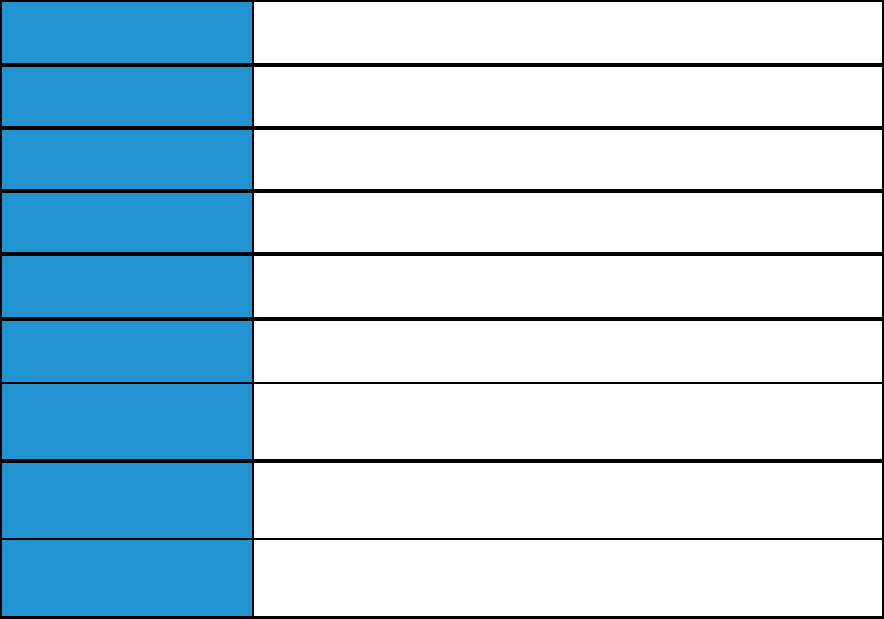
8
ชื่อ Wi-Fi 2.4 GHz
รหัสผ่าน Wi-Fi 2.4 GHz
ชื่อ Wi-Fi 5 GHz
รหัสผ่าน Wi-Fi 5 GHz
รหัสผ่านของเราเตอร์
ชื่อเครือข่ายแอคเคาท์ Guest
รหัสผ่านเครือข่ายแอคเคาท์
Guest
ชื่อผู ้ใช ้
Linksys Smart Wi-
Fi
รหัสผ่าน Linksys Smart Wi-
Fi
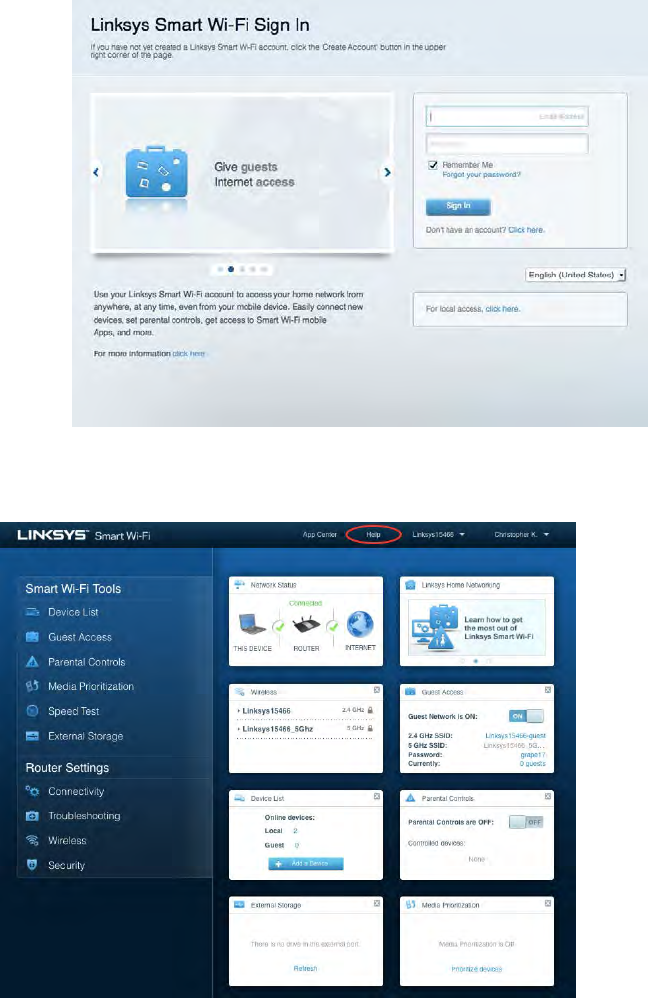
9
วิธีการใช ้ Linksys Smart Wi-Fi
วิธีการเชื่อมต่อกับ Linksys Smart Wi-Fi
เพื่อเชื่อมต่อกับ Linksys Smart Wi-Fi:
1. เปิดเว็บเบราเซอร์ของคอมพิวเตอร์ของคุณ
2. ไปที่ www.LinksysSmartWiFi.com และล็อกอินเข ้าสู่แอคเคาท์ของคุณ
หากคุณจํารหัสผ่านของคุณไม่ได ้ ให ้คลิก
Forgot your password? (ลืมรหัสผ่าน?)
และทําตามคําแนะนําที่ปรากฏบน
หน ้าจอเพื่อกู ้คืน
เพื่อดูวิธีใช ้
Linksys Smart Wi-Fi เชื่อมต่อกับ Linksys Smart Wi-Fi แ ล ้ว ค ล ิกวิธีใช ้ที่ด ้านบน
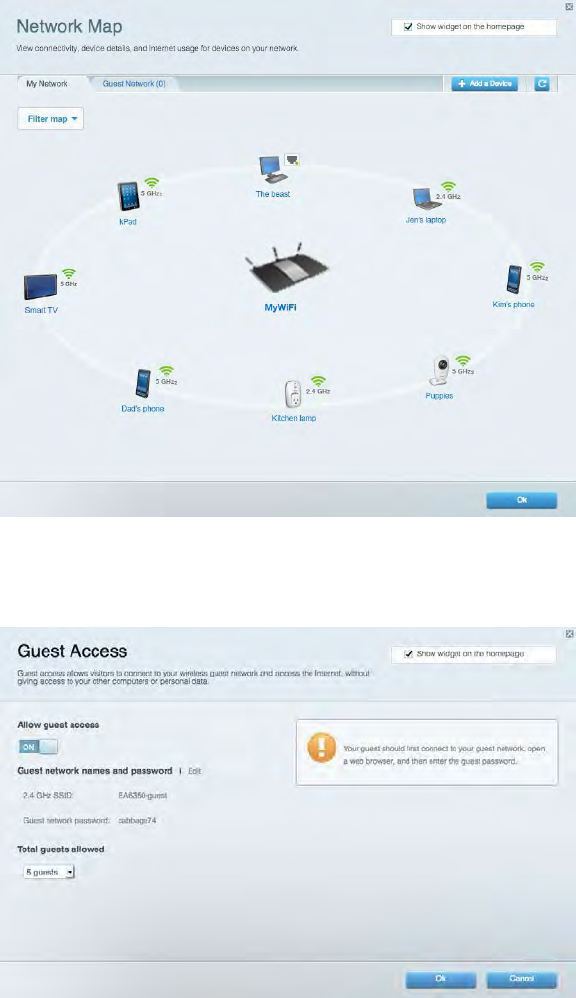
10
แผนผังเครือข่าย
ช่วยให ้คุณสามารถเรียกดูและจัดการอุปกรณ์เครือข่ายทั้งหมดที่ได ้เชื่อมต่อกับเราเตอร์ของคุณ คุณสามารถดูอุปกรณ์บน
เครือข่ายหลักและเครือข่ายแอคเคาท์ Guest ของคุณ หรือแสดงข ้อมูลเกี่ยวกับแต่ละอุปกรณ์ได ้
การเข ้าถึงของแอคเคาท์ Guest
ช่วยให ้คุณสามารถปรับแต่งและติดตามเครือข่ายที่แขกสามารถใช ้
งานโดยไม่เข ้าใช ้
งานแหล่งเครือข่ายทั้งหมดของคุณได ้
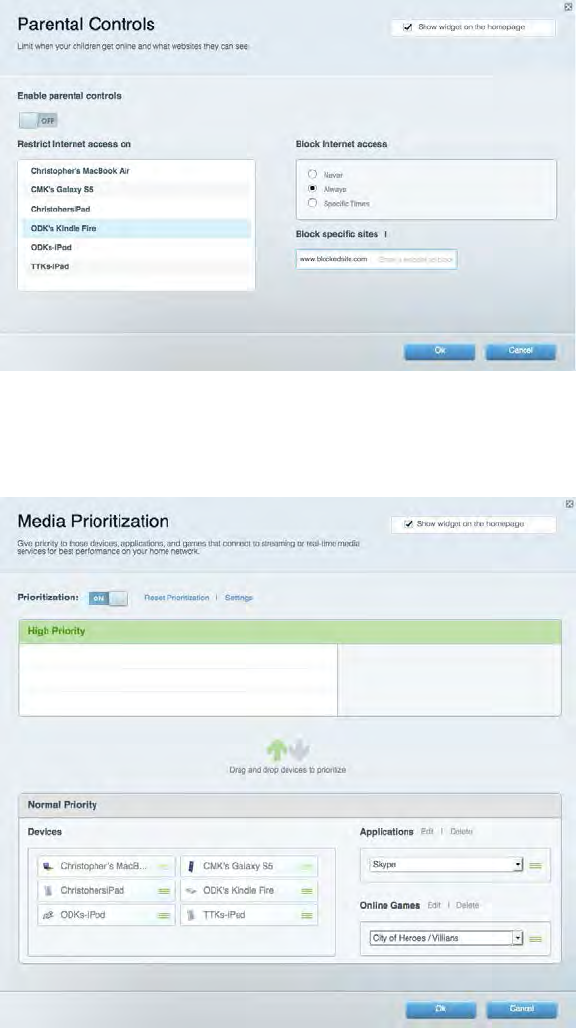
11
การควบคุมของผู้ปกครอง
ช่วยให ้คุณสามารถบล็อคเว็บไซต์และตั้งเวลาการเข ้าใช ้
งานอินเทอร์เน็ต
การจัดลําดับความสําคัญของสื่อจัดเก็บ
ช่วยให ้คุณสามารถตั้งค่าได ้ว่าอุปกรณ์และแอปพลิเคชันใดที่มีความสําคัญสูงสุดสําหรับการรับส่งข ้อมูลในเครือข่าย
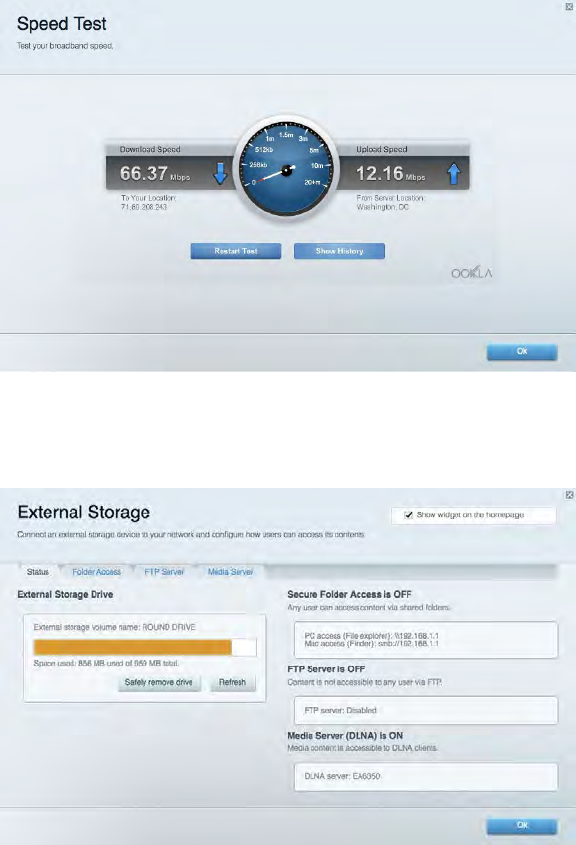
12
ทดสอบความเร็ว
ช่วยให ้คุณสามารถทดสอบความเร็วในการเชื่อมต่ออินเทอร์เน็ตของเครือข่ายของคุณได ้
อุปกรณ์จัดเก็บข ้อมูลภายนอก
ใ ห ้ค ุณ เ ข ้า ถ ึง ไ ด ร ฟ์ USB (ไม่มีให้) ที่เชื่อมต่ออยู่ และตั้งค่าการแบ่งปันไฟล์, Media Server และการเข ้าถึง FTP
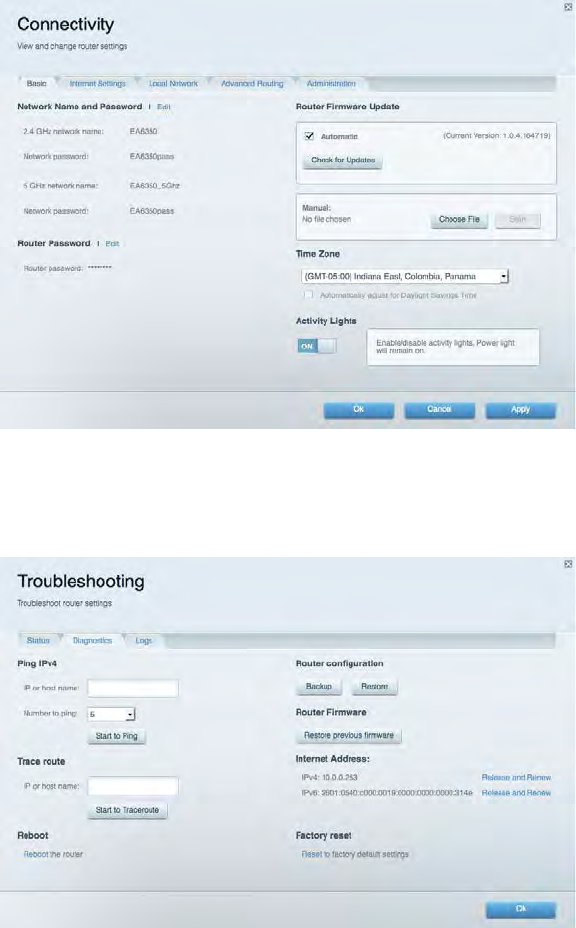
13
การเชื่อมต่อ
ช่วยให ้คุณสามารถปรับแต่งการตั้งค่าเครือข่ายขั้นสูงและขั้นพื้นฐานได ้
การแก ้ไขปัญหา
ช่วยให ้คุณสามารถวินิจฉัยปัญหาที่เกิดขึ้นกับเราเตอร์ของคุณและตรวจสอบสถานะของเครือข่ายได ้
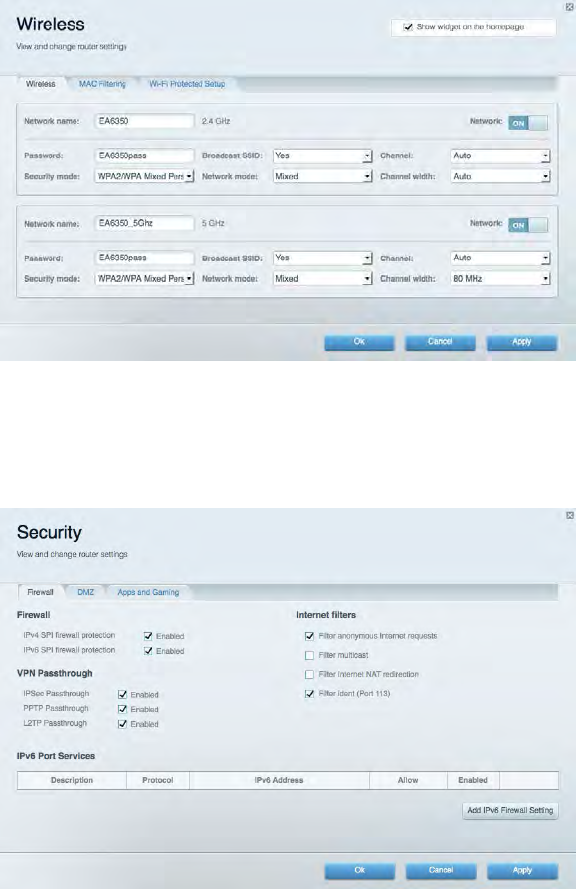
14
Wireless (ระบบไร ้สาย)
ช่วยให ้คุณสามารถกําหนดค่าเครือข่ายแบบไร ้สายของเราเตอร์ของคุณได ้ คุณสามารถเปลี่ยนโหมดการรักษาความปลอดภัย
, รหัสผ่าน, การกรอง MAC และเชื่อมต่ออุปกรณ์ด ้ว ย Wi-Fi Protected Setup™
การรักษาความปลอดภัย
ช่วยให ้คุณกําหนดค่าการรักษาความปลอดภัยเครือข่ายไร้สายของเราเตอร์ได ้ คุณสามารถตั้งค่าไฟร์วอลล์, การตั้งค่า VPN
และทําการตั้งค่าเฉพาะสําหรับแอปพลิเคชันและเกม
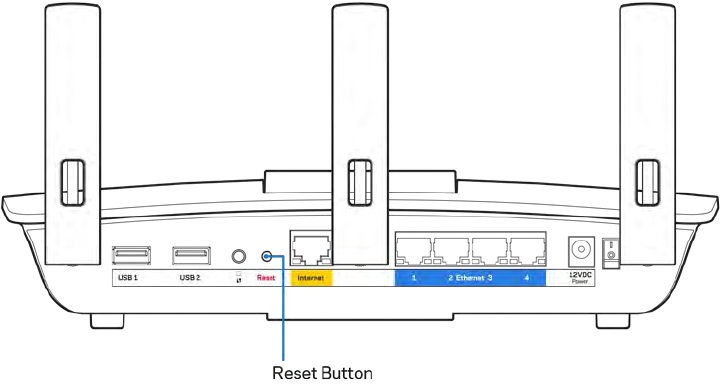
15
การแก ้ไขปัญหา
คุณสามารถรับความช่วยเหลือเพิ่มเติมจากฝ่ ายบริการลูกค ้าที่ได ้รับรางวัลของเราได ้ที่ Linksys.com/support/EA6900
การตั้งค่าเราเตอร์ของคุณไม่เสร็จสมบูรณ์
หาก Linksys Smart Wi-Fi ไม่ได ้ตั้งค่าให ้เสร็จสมบูรณ์ คุณสามารถลองใช ้
วิธีต่อไปนี้:
• ก ด ป ุ่ ม Reset (รีเซ็ต) บนเราเตอร์ของคุณค ้างไว้โดยใช ้
คลิปหนีบกระดาษหรือเข็มจนกว่าไฟจะเริ่มกะพริบ
(ประมาณ 10 วินาที) ติดตั้งเราเตอร์อีกครั้ง
• ปิดการใช ้
งานไฟร์วอลล์ของคอมพิวเตอร์ของคุณชั่วคราว (หากต ้องการความช่วยเหลือ ดูคําแนะนําของ
ซอฟต์แวร์การรักษาความปลอดภัย) ติดตั้งเราเตอร์อีกครั้ง
• หากคุณมีคอมพิวเตอร์เครื่องอื่น ให ้ใช ้
คอมพิวเตอร์นั้นเพื่อติดตั้งเราเตอร์อีกครั้ง
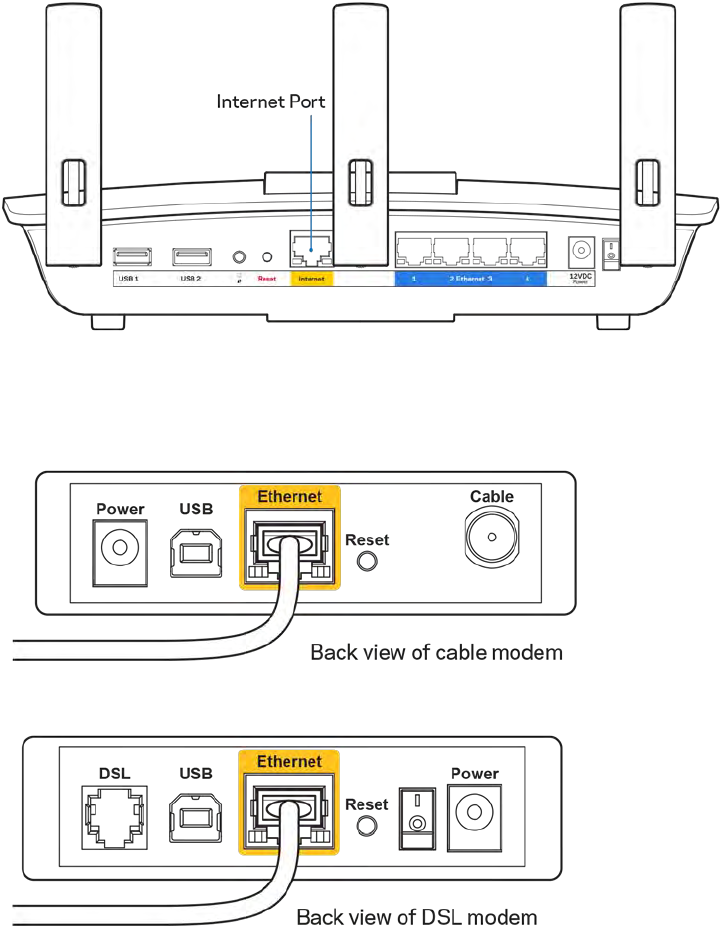
16
ข ้อความ
คุณยังไม่ได ้เสียบสายเคเบิลอินเทอร์เน็ต
หากคุณได ้รับข ้อความ “Your Internet cable is not plugged in (คุณยังไม่ได ้เสียบสายเคเบิลอินเทอร์เน็ต)" ขณะพยายาม
ตั้งค่าเราเตอร์ของคุณ ให ้ทําตามขั้นตอนการแก ้ไขปัญหาต่อไปนี้
• ตรวจสอบให ้แน่ใจว่าสายเคเบิลอีเธอร์เน็ตหรืออินเทอร์เน็ต (หรือสายเคเบิลแบบเดียวกับที่ให ้มากับเราเตอร์ของ
คุณ) เชื่อมต่อกับพอร์ตอินเทอร์เน็ตสีเหลืองที่ด ้านหลังของเราเตอร์และกับพอร์ตที่เหมาะสมบนโมเด็มของคุณแน่น
ดีแล ้ว โดยปกติพอร์ตนี้บนโมเด็มจะมีป้ายกํากับอีเธอร์เน็ต แต่อาจใช ้
ชื่อว่า อินเทอร์เน็ต หรือ WAN ก็ได ้
• ตรวจสอบให ้แน่ใจว่าโมเด็มของคุณเชื่อมต่อกับสายไฟและเปิดเครื่องอยู่ หากโมเด็มมีสวิตช์เปิด/ปิด ดูให ้แน่ใจว่า
กดสวิตช์เป็นตําแหน่ง ON หรือ l (ซึ่งตรงข ้ามกับ O)
• หากคุณใช ้
บริการอินเทอร์เน็ตผ่านสายเคเบิล ตรวจสอบว่าพอร์ต CABLE ของเคเบิลโมเด็มนั้นเชื่อมต่อกับสาย
เคเบิล Coax ที่ ISP ของคุณจัดเตรียมให ้
• หากบริการอินเทอร์เน็ตของคุณคือ DSL ตรวจสอบให ้แน่ใจว่าสายโทรศัพท์ DSL เชื่อมต่อกับพอร์ต DSL ของโมเด็ม
• หากก่อนหน้านี้ คอมพิวเตอร์ของคุณเชื่อมต่อกับโมเด็มของคุณด ้วยสาย USB ให ้ยกเลิกการเชื่อมต่อสาย USB
• ติดตั้งเราเตอร์อีกครั้ง
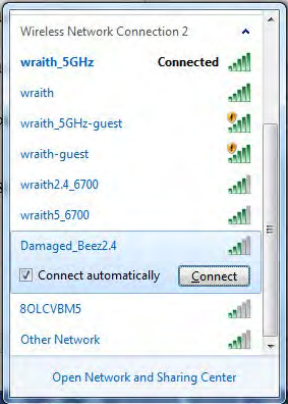
17
ข ้อความ
ไม่สามารถเข ้าถึงเราเตอร์ของคุณได ้)
ในการเข ้าถึงเราเตอร์ของคุณ คุณต ้องเชื่อมต่อกับเครือข่ายของคุณเอง หากขณะนี้คุณมีการเข ้าถึงอินเทอร์เน็ตแบบไร้สาย
ปัญหาอาจเกิดขึ้นจากการที่คุณเชื่อมต่อกับเครือข่ายไร้สายอื่นโดยบังเอิญ
เมื่อต ้องการแก ้ปัญหาบนคอมพิวเตอร์ที่ใช ้
Windows ให ้ทําดังนี้*:
1. บนเดสก์ท็อปของ Windows ให ้คลิกที่ไอคอนการเชื่อมต่อแบบไร้สายในถาดระบบ รายการเครือข่ายที่พร้อมใช ้
งาน
จะปรากฏขึ้น
2. คลิกชื่อเครือข่ายของคุณเอง คลิก Connect (เชื่อมต่อ) ในตัวอย่างด ้านล่างนี้ คอมพิวเตอร์จะเชื่อมต่อกับเครือข่าย
ไร้สายอื่นที่ชื่อว่า wraith_5GHz ชื่อเครือข่ายไร ้สายของเราเตอร์ Linksys EA6900 ซึ่งในตัวอย่างนี้คือ
Damaged_Beez2.4 จะแสดงว่าถูกเลือกไว้
3. ถ้าคุณต ้องป้อนคีย์การรักษาความปลอดภัยของเครือข่าย ให ้พิมพ์รหัสผ่านของคุณ (คีย์การรักษาความปลอดภัย)
ลงในฟิลด์ network security key (คีย์การรักษาความปลอดภัยของเครือข่าย) คลิก OK (ตกลง)
4. คอมพิวเตอร์ของคุณจะเชื่อมต่อกับเครือข่าย และคุณจะสามารถเข ้าถึงเราเตอร์ได ้
*อาจมีความแตกต่างบางประการในการใช ้
คําหรือไอคอนในขั้นตอนต่อไปนี้ ทั้งนี้ขึ้นอยู่กับรุ่นของ Windows ของคุณ
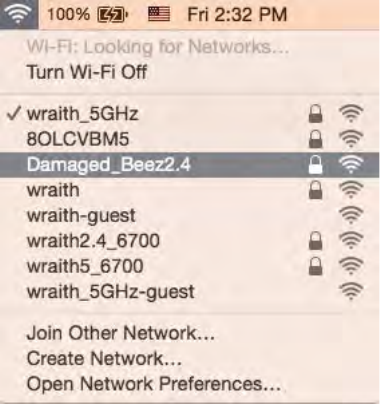
18
เมื่อต ้องการแก ้ปัญหาบนคอมพิวเตอร์ที่ใช ้
Mac ให ้ทําดังนี้:
1. ให ้คลิกที่ไอคอน Wi-Fi ในแถบเมนูที่ด ้านบนของหน้าจอ รายการเครือข่ายไร้สายจะปรากฏขึ้น Linksys Smart Wi-
Fi จะกําหนดชื่อเครือข่ายของคุณโดยอัตโนมัติ
2. ในตัวอย่างด ้านล่างนี้ คอมพิวเตอร์จะเชื่อมต่อกับเครือข่ายไร้สายอื่นที่ชื่อว่า wraith_5GHz ชื่อเครือข่ายไร ้สายของ
เราเตอร์ Linksys EA6900 ซึ่งในตัวอย่างนี้คือ Damaged_Beez2.4 จะแสดงว่าถูกเลือกไว ้
3. คลิกชื่อเครือข่ายไร้สายของเราเตอร์ Linksys EA6900 router (Damaged_Beez2.4 ในตัวอย่างนี้)
4. พิมพ์รหัสผ่านเครือข่ายไร ้สาย (คีย์การรักษาความปลอดภัย) ลงในฟิลด์ Password (รหัสผ่าน) คลิก OK (ตกลง)
หลังการตั้งค่า
ปรากฏว่าอินเทอร์เน็ตไม่สามารถใช ้
งานได ้
ถ ้าอินเทอร์เน็ตมีปัญหาในการสื่อสารกับเราเตอร์ของคุณ ปัญหาอาจปรากฏเป็ นข ้อความ "Cannot find (ไม่พบ) [ที่อยู่
อินเทอร์เน็ต]" ในเว็บเบราเซอร์ของคุณ หากคุณทราบว่าที่อยู่อินเทอร์เน็ตนั้นถูกต ้อง และถ ้าคุณลองใช ้
ที่อยู่อินเทอร์เน็ตที่
ถูกต ้องแล ้วได้ผลเหมือนเดิม ข ้อความนั้นอาจหมายความว่ามีปัญหาเกิดขึ้นกับผู้ให ้บริการอินเทอร์เน็ตของคุณหรือโมเด็มที่
สื่อสารกับเราเตอร์ของคุณ
ให ้ลองทําดังนี้:
• ตรวจสอบให ้แน่ใจว่าเสียบสายไฟของเครือข่ายและปลั๊กแน่นดีแล ้ว
• ตรวจดูให ้แน่ใจว่าเต ้ารับที่เชื่อมต่อกับเราเตอร์ของคุณมีไฟ
• รีบูตเราเตอร์ของคุณ
• ติดต่อ ISP ของคุณและสอบถามเกี่ยวกับปัญหาการใช ้
งานไม่ได ้ในพื้นที่ของคุณ
วิธีการที่ใช ้
กันโดยทั่วไปเมื่อต ้องการแก ้ปัญหาเราเตอร์ของคุณคือ การปิดและเปิดใหม่อีกครั้ง เราเตอร์ของคุณสามารถโหลด
การตั้งค่าที่กําหนดเองอีกครั้ง และอุปกรณ์อื่นๆ (เช่นโมเด็ม) จะสามารถค ้นพบเราเตอร์และสื่อสารกันได้ กระบวนการนี้
เรียกว่าการรีบูต
เมื่อต ้องการรีบูตเราเตอร์ของคุณโดยใช ้
สายไฟ ให ้ทําดังนี้:
1. ถอดสายไฟออกจากเราเตอร์และโมเด็ม
2. รอประมาณ 10 วินาที แล ้วต่อสายไฟเข ้ากับโมเด็ม ตรวจดูให ้แน่ใจว่ามีไฟ
3. รอจนกว่าไฟแสดงสถานะการออนไลน์ของโมเด็มจะหยุดกะพริบ (ประมาณสองนาที) เชื่อมต่อสายไฟเข ้ากับเรา
เตอร์อีกครั้ง
4. รอจนกว่าไฟแสดงสถานะจะหยุดกะพริบ รอประมาณสองนาทีก่อนพยายามเชื่อมต่อกับอินเทอร์เน็ตจาก
คอมพิวเตอร์
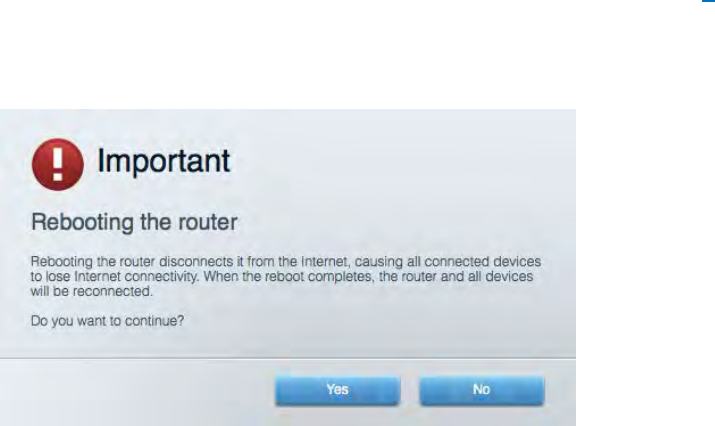
19
เมื่อต ้องการรีบูตเราเตอร์ของคุณโดยใช ้
Linksys Smart Wi-Fi ให ้ทําดังนี้:
1. เข ้าสู่ระบบ Linksys Smart Wi-Fi (ดู “วิธีการเชื่อมต่อกับ Linksys Smart Wi-Fi” ในหน ้า 9)
2. ใน
Router Settings (การตั้งค่าเราเตอร์)
ใ ห ้ค ล ิก
Troubleshooting (การแก ้ไขปัญหา)
3. คลิกแท็บ
Diagnostics (การวินิจฉัย)
4. ใน
Reboot (รีบูต)
คล ิก Reboot (รีบูต)
5. คลิก Yes (ใช่) เราเตอร์จะรีบูต ในขณะที่เราเตอร์กําลังรีบูต อุปกรณ์ที่เชื่อมต่อทั้งหมดจะสูญเสียการเชื่อมต่อ
อินเทอร์เน็ต และจะเชื่อมต่ออีกครั้งโดยอัตโนมัติเมื่อเราเตอร์พร้อมทํางานอีกครั้ง
Linksys Smart Wi-Fi ไม่เปิดในเว็บเบราเซอร์ของคุณ
เวอร์ชันล่าสุดของ Google ChromeTM, Firefox®, Safari® (สําหรับ Mac® และ iPad®), Microsoft Edge และ
Internet Explorer® เวอร์ชัน 8 และใหม่กว่าจะทํางานร่วมกับ Linksys Smart Wi-Fi ไ ด ้
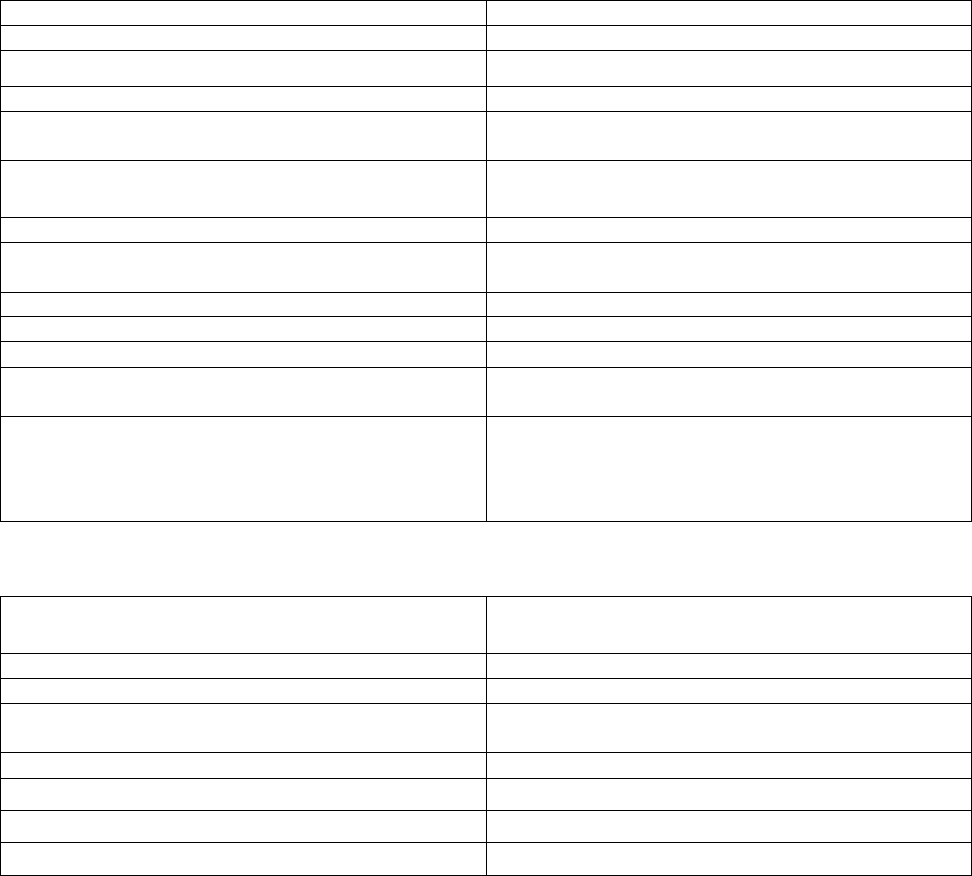
20
คุณสมบัติเฉพาะ
Linksys EA6900
ชื่อรุ่น
AC1900 Smart Wi-Fi Gigabit Router
หมายเลขรุ่น
EA6900
ความเร็วพอร์ตสวิตช์
10/100/1000 Mbps (Gigabit Ethernet)
ความถี่คลื่นว ิทยุ
2.4 GHz และ 5 GHz
จํานวนของเสาอากาศ
เสาอากาศภายนอกที่สามารถปรับได้และถอดออกได ้ 3
เสา
พอร์ต
จ่ายไฟ, USB 2.0, USB 3.0, อินเทอร์เน็ต, อีเธอร์เน็ต (1-
4)
ป ุ่ ม
รีเซ็ต, Wi-Fi Protected Setup, เปิด/ปิ ด
ไฟ
แ ผ ง ด ้า น บ น: โ ล โ ก ้ Linksys ท ี่ไฟต ิดสว่าง
แผงด ้านหลัง: อินเทอร์เน็ต, อีเธอร์เน็ต (1-4)
UPnP
สนับสนุน
คุณสมบัติในการรักษาความปลอดภัย
WEP, WPA, WPA2, RADIUS
จํานวนบิตของคีย์การรักษาความปลอดภัย
เข ้ารหัสข ้อมูลที่ระดับสูงถึง 128 บิต
Storage File System Support (การสนับสนุนระบบไฟล์ที่
จัดเก็บ)
FAT, NTFS และ HFS+
รองรับเบราเซอร์
เวอร์ชันล่าสุดของ Google ChromeTM, Firefox®,
Safari® (สําหรับ Mac® และ iPad®), Microsoft Edge
และ Internet Explorer® เวอร์ชัน 8 และใหม่กว่าจะ
ทํางานร่วมกับ Linksys Smart Wi-Fi ได ้
คุณสมบัติภายนอก
ขนาด
10.12”x7.24”x2.2” (257x184x56 มม.) ไม่รวมเสา
อากาศ
นํ้าหนักเครื่อง
1.27 ปอนด์ (577.53 ก.) ไม่รวมเสาอากาศ
กําลัง
12V, 2.5A
การรับรองมาตรฐาน
FCC, IC, CE, Wi-Fi a/b/g/n/ac, Windows 7, Windows
8
อุณหภูมิในการใช ้
งาน
32 ถึง 104°F (0 ถึง 40°C)
อุณหภูมิในการจัดเก็บ
-4 ถึง 140°F (-20 ถึง 60°C)
ความชื้นที่เหมาะสมในการใช ้
งาน
ความชื้นสัมพัทธ์ 10% ถึง 80% ,ไม่มีการควบแน่น
ความชื้นที่เหมาะสมในการจัดเก็บ
5% ถึง 90% ไม่มีการควบแน่น
คุณสมบัติเฉพาะอาจเปลี่ยนแปลงได ้โดยไม่ต ้องแจ ้งให ้ทราบล่วงหน้า
21
หมายเหตุ:
สําหรับข ้อบังคับ การรับประกัน และข ้อมูลความปลอดภัย โปรดดูในแผ่นซีดีที่มาพร้อมกับเราเตอร์ของคุณ หรือไปที่
Linksys.com/support/ea6900
ประสิทธิภาพสูงสุดตามมาตรฐาน IEEE Standard 802.11 ประสิทธิภาพการทํางานจริงอาจแตกต่างกันไป เช่น การรองรับ
การใช ้
งานเครือข่ายไร ้สาย อัตราการรับส่งข ้อมูล ระยะและการครอบคลุมการใช ้
งานอาจตํ่ากว่าที่ระบุไว ้ ประสิทธิภาพการ
ทํางานจะขึ้นอยู่กับหลายปัจจัย สภาพแวดล ้อมการทํางาน และตัวแปรอื่นๆ รวมถึงระยะห่างจากจุดเชื่อมต่อ ปริมาณทราฟฟิก
เครือข่าย โครงสร้างและส่วนประกอบของอาคาร ระบบปฏิบัติการที่ใช ้
การใช ้
ผลิตภัณฑ์ไร้สายจากผู้ผลิตหลายราย สัญญาณ
รบกวน และสภาพแวดล ้อมอื่นๆ ที่อาจส่งผลกระทบต่อการทํางาน
BELKIN, LINKSYS รวมถึงชื่อและโลโก ้ของผลิตภัณฑ์ต่างๆ เป็ นเครื่องหมายการค ้าของบริษัทในเครือ Belkin เครื่องหมาย
การค ้าของบุคคลที่สามที่ระบุไว ้เป็ นกรรมสิทธิ์ของผู้เป็ นเจ้าของแต่ละราย สามารถอ่านลิขสิทธิ์และประกาศเกี่ยวกับ
ซอฟต์แวร์ของบุคคลที่สามในผลิตภัณฑ์นี้ได ้ที่นี่: http://support.linksys.com/en-us/license โปรดต ิดต่อ http://
support.linksys.com/en-us/gplcodecenter หากมีคําถามหรือต ้องการขอซอร์สโค ้ด GPL
© 2017 Belkin International, Inc. และ/หรือบริษัทในเครือ สงวนลิขสิทธ์ ิ
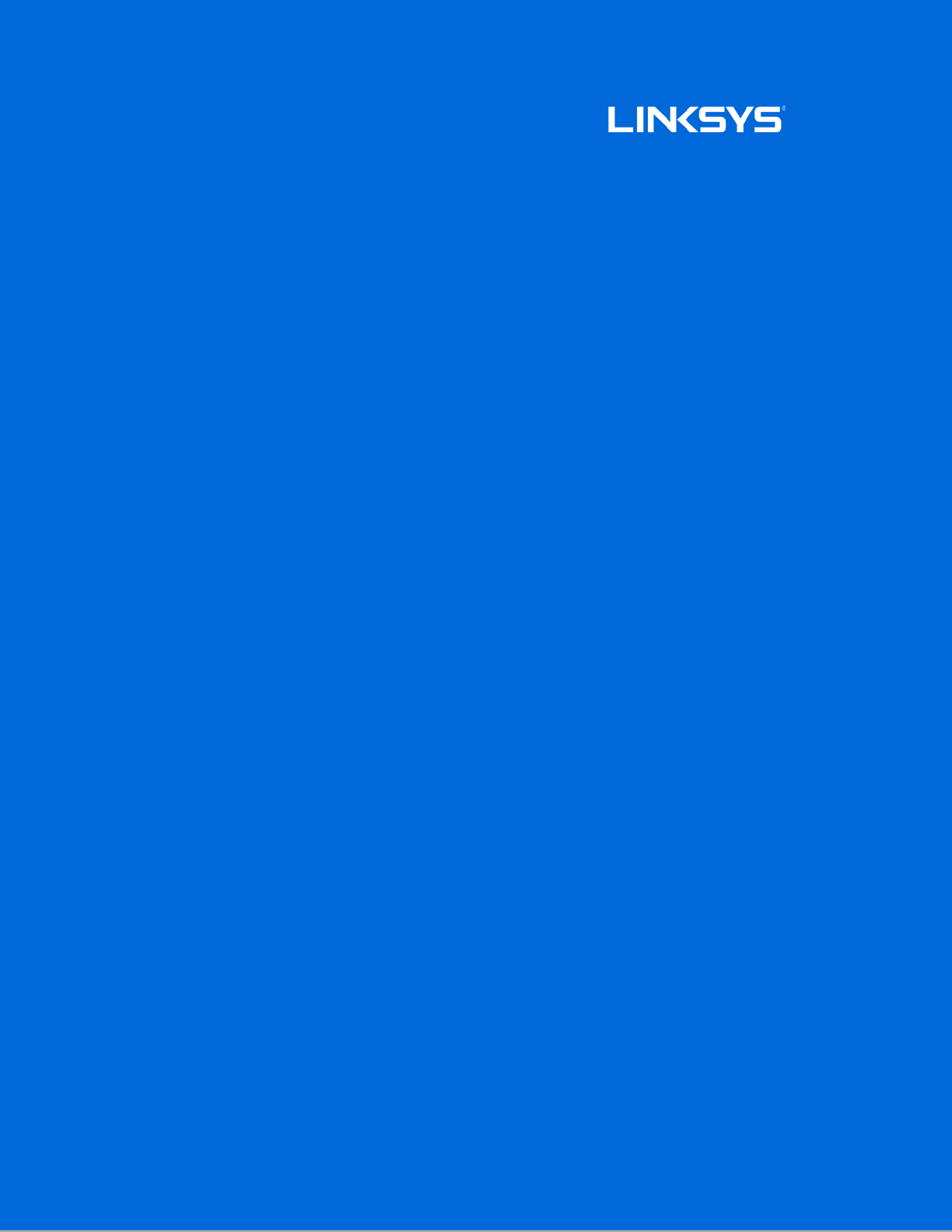
Kullanıcı Kılavuzu
AC1900
SMART Wi-Fi GİGABİT
YÖNLENDİRİCİ
Model EA6900
2
İçindekiler
Ürüne Genel Bakış ........................................................................................................3
Üstten görünüm .............................................................................................................................................. 3
Arkadan görünüm ........................................................................................................................................... 4
Kurulum: Genel Bilgiler ................................................................................................6
Daha fazla yardım bulma .............................................................................................................................. 6
Router'ınızın kurulması.................................................................................................................................. 7
Linksys Smart Wi-Fi Kullanımı ............................................................................... 10
Linksys Smart Wi-Fi bağlantısının yapılması ...................................................................................... 10
Ağ Haritası ..................................................................................................................................................... 11
Misafir Erişimi ............................................................................................................................................... 11
Ebeveyn Denetimleri .................................................................................................................................. 12
Ortam Önceliklendirme.............................................................................................................................. 12
Speed Test ..................................................................................................................................................... 13
Harici Depolama ........................................................................................................................................... 13
Bağlantı ........................................................................................................................................................... 14
Sorun Giderme .............................................................................................................................................. 14
Kablosuz ......................................................................................................................................................... 15
Güvenlik .......................................................................................................................................................... 15
Sorun Giderme ............................................................................................................ 16
Router'ınız başarıyla kurulamadı ............................................................................................................ 16
Your Internet cable is not plugged (İnternet kablonuz takılı değil)
mesajı ................................ 17
Cannot access your router (Router'ınıza erişilemiyor)
mesajı ...................................................... 18
Kurulum sonrası ........................................................................................................................................... 19
İnternet kullanılamıyor ............................................................................................................................... 19
Linksys Smart Wi-Fi web tarayıcınızda açılmıyor ............................................................................. 20
Spesifikasyonlar ......................................................................................................... 21
Linksys EA6900 .......................................................................................................................................... 21
Çevresel .......................................................................................................................................................... 21
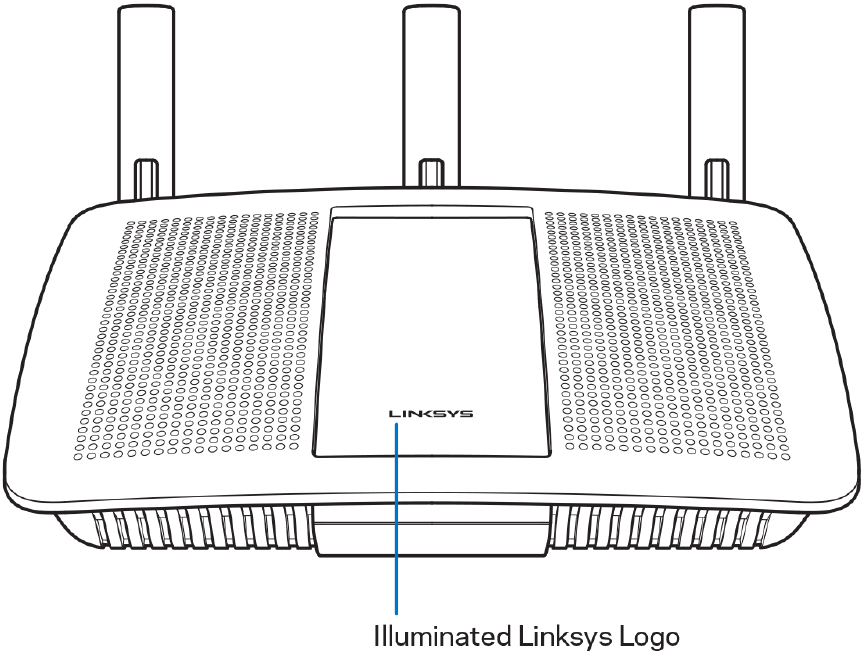
3
Ürüne Genel Bakış
Üstten görünüm
Işıklı Linksys logosu—İnternet bağlantısı varken Linksys logosu sabit şekilde yanar. Başlatma,
otomatik test ve donanım yazılımı yükseltimi sırasında yavaşça yanıp söner veya titreşir. Bağlantı
hatalarını gösterirken hızlıca yanıp söner.
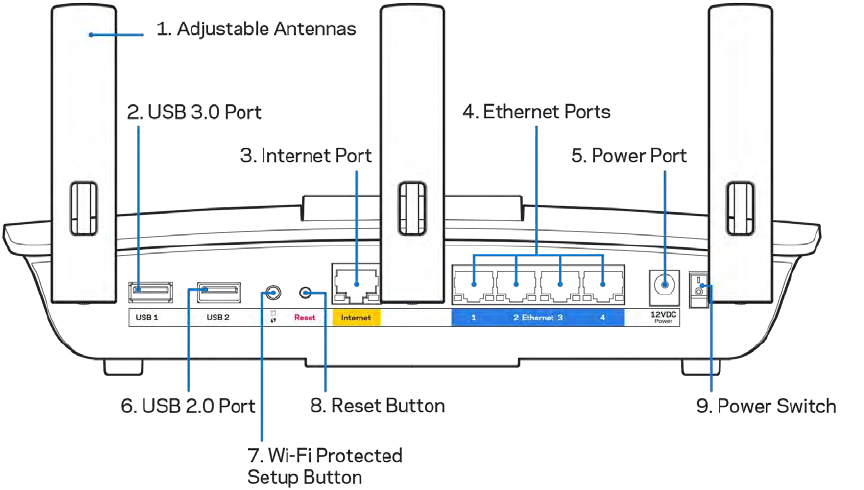
4
Arkadan görünüm
Ayarlanabilir antenler (1): En iyi performansı almak için antenleri çizimde olduğu gibi dik şekilde
yerleştirin.
USB 3.0 bağlantı noktası (2)------Bir USB sürücüsü veya USB yazıcısını bağlayın ve ağınızda veya
internette paylaşın.
İnternet bağlantı noktası (3): Ethernet kablosunu bu sarı gigabit (10/100/1000) bağlantı noktasına ve
geniş bantlı internet kablosuna/DSL ya da fiber modeme bağlayın.
Not: En iyi performansı almak için İnternet bağlantı noktasında CAT5e ya da daha yüksek seviyeli
kablolar kullanın.
Ethernet bağlantı noktaları (4): Ethernet kablolarını bu sarı gigabit (10/100/1000) bağlantı
noktasına ve ağınızdaki kablolu cihazlara bağlayın.
Not—En iyi performans için, Ethernet bağlantı noktalarında, CAT5e veya daha üst sınıftan kablolar
kullanın.
Güç bağlantı noktası (5)—Pakete dahil olan AC güç bağdaştırıcısını takın.
USB 2.0 bağlantı noktası (6)------Bir USB sürücüsü veya USB yazıcısını bağlayın ve ağınızda veya
internette paylaşın.
5
Wi-Fi Protected Setup™ düğmesi (7)—Wi-Fi Protected Setup etkin ağ aygıtlarının kablosuz güvenliğini
kolayca yapılandırmak için basın.
Sıfırla düğmesi (8): Yönlendiriciyi fabrika ayarlarına sıfırlamak için güç ışığı yanıp sönmeye başlayana
kadar basılı tutun. Ayrıca internetten veya mobil uygulamalar üzerinden Linksys Smart Wi-Fi kullanarak
fabrika ayarlarını geri yükleyebilirsiniz.
Güç anahtarı (9)—Router’ı açmak için | (on - açık) düğmesine basın.
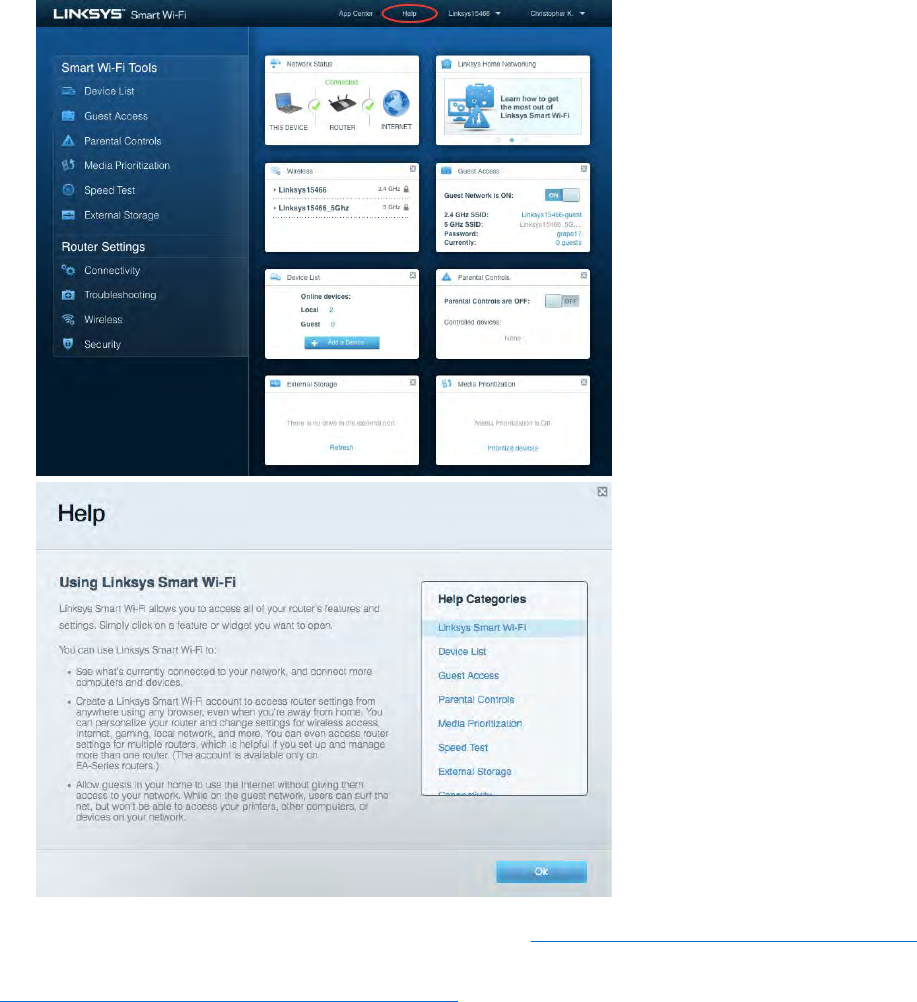
6
Kurulum: Genel Bilgiler
Daha fazla yardım bulma
Bu kullanıcı kılavuzuna ek olarak aşağıdaki adreslerden yardım alabilirsiniz:
• Linksys.com/support/EA6900 (belgeler, indirilenler, SSS, teknik destek, canlı sohbet, forumlar)
• Linksys Smart Wi-Fi yardım (Linksys Smart Wi-Fi'a bağlanın, sonra ekranın üstündeki Yardım
yazısına tıklayın)
Not—Üçüncü şahıs yazılımlarıyla ilgili lisans ve uyarılar http://support.linksys.com/en-us/license
adresinde görüntülenebilir. Sorularınız veya GPL kaynak kodu istekleriniz için
http://support.linksys.com/en-us/gplcodecenter adresi üzerinden bizimle iletişime geçiniz.
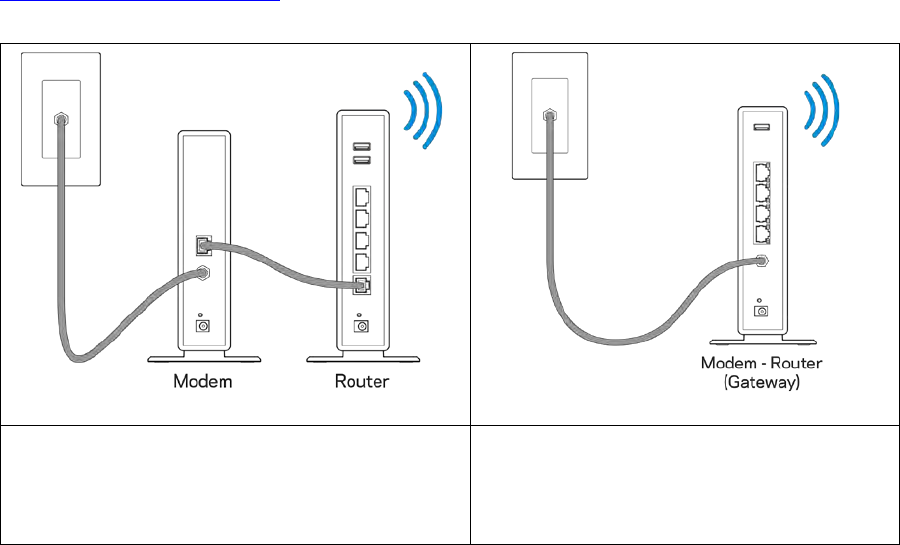
7
Router'ınızın kurulması
1. Kurulumu tamamlamak için bilgisayarınızdaki web tarayıcısından
http://LinksysSmartWiFi.com adresini ziyaret etmeniz gerekir.
2. Ekipmanınızı tanımlayın.
Ayrı bir modeminiz ve tek başına
yönlendiriciniz varsa eski yönlendiricinizi devre
dışı bırakın ve kaldırın.
Modem yönlendiriciniz varsa bağlı
durumda bırakın.
3. Antenleri dik bir şekilde konumlandırın ve router'ı bir güç kaynağına takın. Güç anahtarının | (on
- açık) konumda olduğundan emin olun.
4. Router’ınızı modeminize veya modem router’ınıza bağlayın. Pakete dahil edilen internet
kablosunun bir ucunu yeni router’ınızdaki sarı internet bağlantı noktasına takın. Modeminiz
varsa diğer ucu modemdeki Ethernet (LAN) bağlantı noktasına takın. Modem-router’ınız varsa
kullanılabilen herhangi bir bağlantı noktasına takın.
5. Router’ınızın üstündeki ışıklı Linksys logosu yanıp sönmeyi durdurup sabit beyaz yanana kadar
bekleyin.
6. Router’ınızla birlikte gelen Hızlı Başlangıç Kılavuzu’nda belirtilen Wi-Fi adına bağlanın. (Bu
detayları daha sonra değiştirebilirsiniz.) Wi-Fi'ınıza bağlanmak için yardıma ihtiyacınız varsa
linksys.com/support/ea6900 adresindeki cihaz belgelerine bakın.
Not—Router kurulumu tamamlanana kadar internet erişiminiz olmayacaktır.
7. Web tarayıcısına http://LinksysSmartWiFi.com adresini girin. Router'ınızın kurulumunu
tamamlamak için ekrandaki yönergeleri takip edin. Kurulumu başlatmak için bir tarayıcıya
192.168.1.1 de yazabilirsiniz.
8
Kurulum sona erdiğinde ekrandaki talimatları izleyerek Linksys Smart Wi-Fi hesabınızı kurun.
Router’ınızı internet bağlantısı olan herhangi bir bilgisayardan yapılandırmak için Linksys Smart Wi-Fi
kullanın.
Router'ınızın ayarlarını yönetin:
• Router adını ve parolasını değiştirin
• Konuk erişimini ayarlayın
• Ebeveyn denetimlerini yapılandırın
• Ağınıza aygıt bağlayın
• İnternet bağlantı hızınızı test edin
Not—Linksys Smart Wi-Fi hesap kurulumunun bir parçası olarak bir doğrulama e-postası alacaksınız.
Router'ınızı Linksys Smart Wi-Fi hesabınızla ilişkilendirmek için ev ağınızdan e-postadaki bağlantıya
tıklayın.
İpucu—Sonraki sayfayı yazdırın, ardından router ve hesap ayarlarınızı daha sonra başvurmak üzere
tabloya kaydedin. Notlarınızı güvenli bir yerde saklayın.
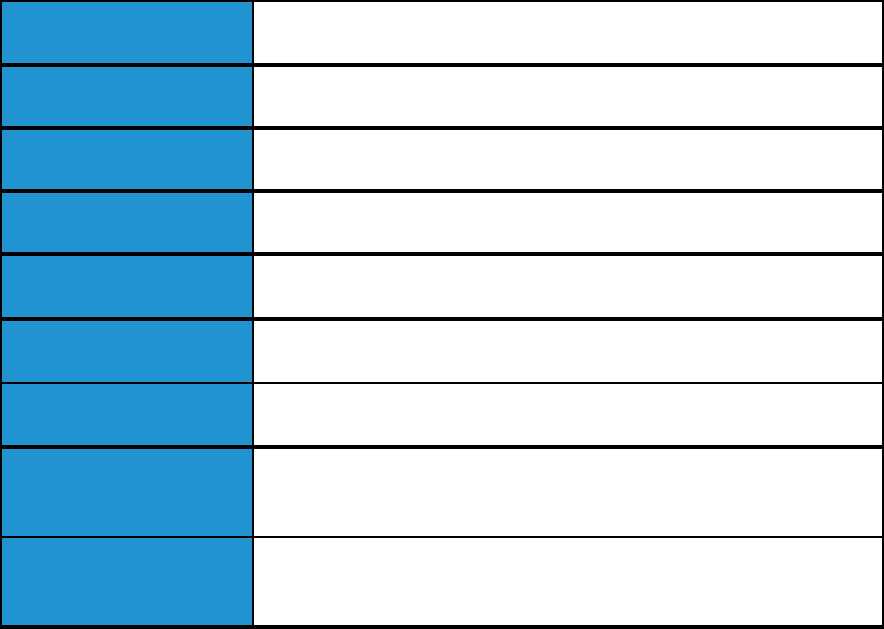
9
2.4 GHz Wi-Fi Adı
2.4 GHz Wi-Fi Parolası
5 GHz Wi-Fi Adı
5 GHz Wi-Fi Parolası
Router Parolası
Konuk Ağı Adı
Konuk Ağı Parolası
Linksys Smart Wi-Fi
Kullanıcı Adı
Linksys Smart Wi-Fi
Parolası
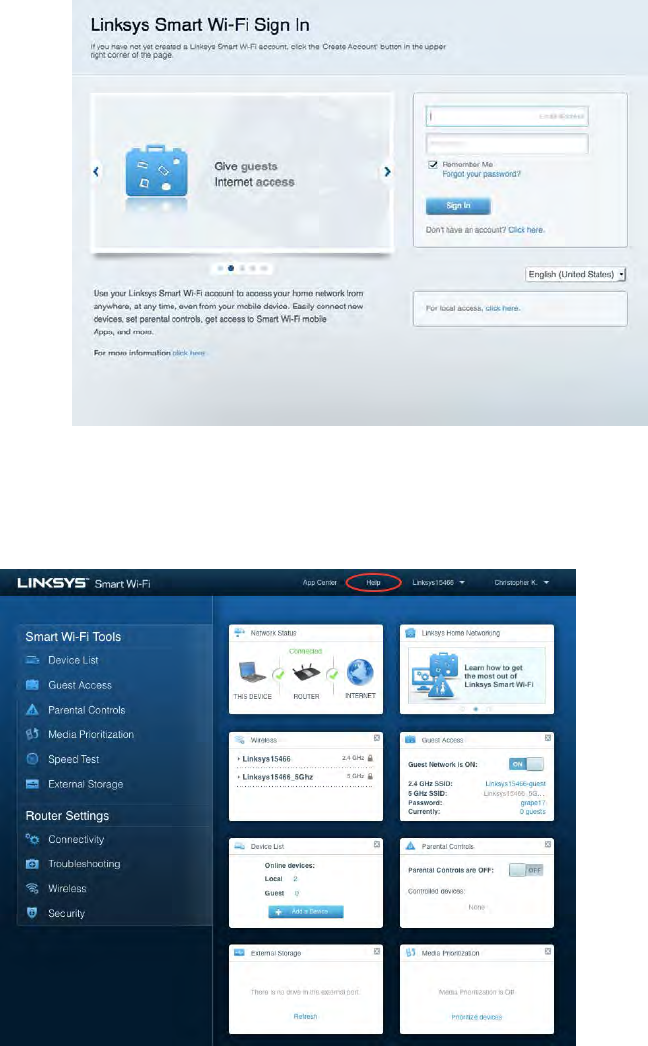
10
Linksys Smart Wi-Fi Kullanımı
Linksys Smart Wi-Fi bağlantısının yapılması
Linksys Smart Wi-Fi bağlantısının yapılması:
1. Bilgisayarınızın web tarayıcısını açın.
2. www.LinksysSmartWiFi.com adresine gidip hesabınızda oturum açın.
Parolanızı hatırlamıyorsanız Forgot your password? (Parolanızı mı unuttunuz?) seçeneğine tıklayın ve
geri almak için ekrandaki talimatları izleyin.
Linksys Smart Wi-Fi hakkında yardım almak için Linksys Smart Wi-Fi'a bağlanın ve en üst kısımdaki
Yardım'a tıklayın.
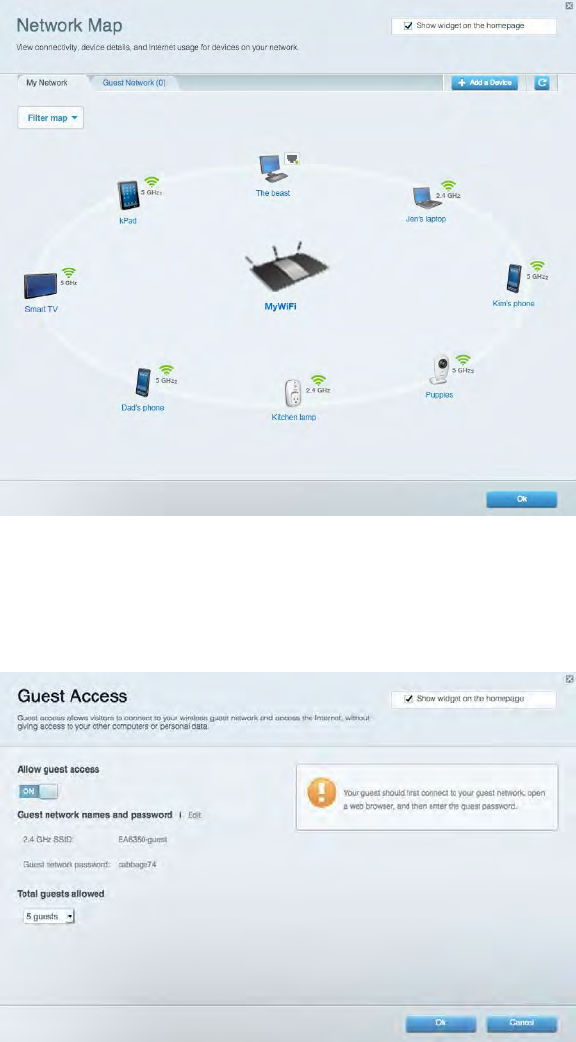
11
Ağ Haritası
Router'ınıza bağlı tüm ağ aygıtlarını görüntülemenizi ve yönetmenizi sağlar. Ana ağınızdaki ve konuk
ağınızdaki aygıtları görüntüleyebilir veya her bir aygıtla ilgili bilgileri görüntüleyebilirsiniz.
Misafir Erişimi
Konukların tüm ağ kaynaklarınıza erişmeden kullanabileceği bir ağ yapılandırmanızı ve bu ağı
izlemenizi sağlar.
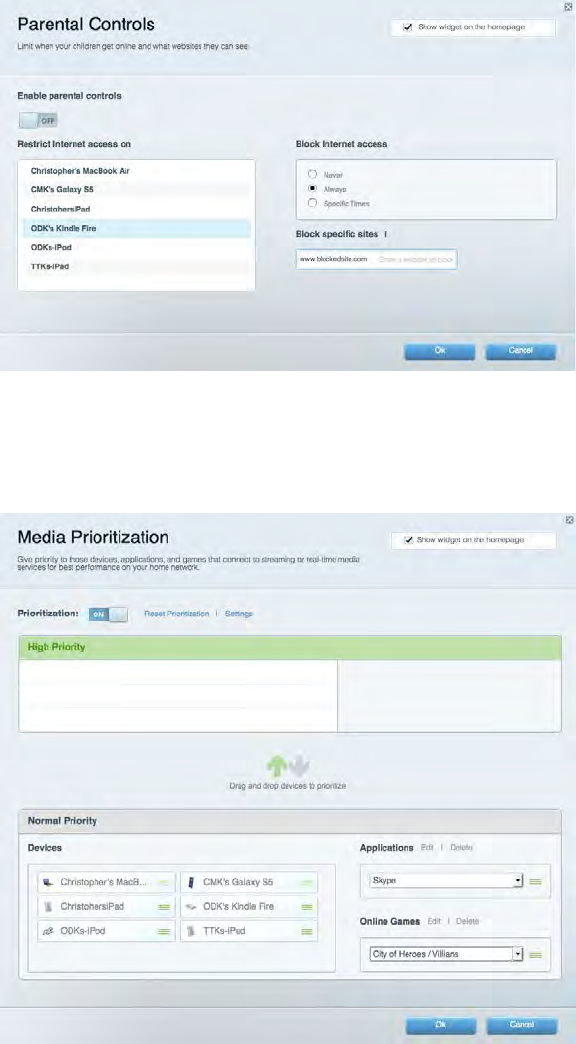
12
Ebeveyn Denetimleri
Web sitelerini engellemenizi ve internet erişim zamanları belirlemenizi sağlar.
Ortam Önceliklendirme
Ağ trafiğinizde hangi aygıt ve uygulamaların önceliğe sahip olduğunu belirlemenizi sağlar.
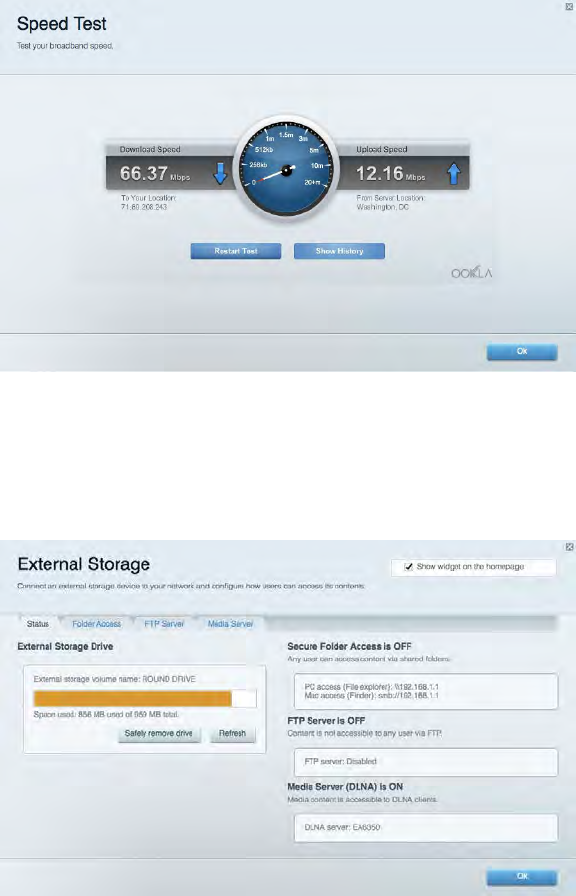
13
Speed Test
Ağınızın internet bağlantısı hızını test etmenizi sağlar.
Harici Depolama
Bağlı bir USB sürücüye (pakete dahil değildir) erişmenize ve dosya paylaşımı, ortam sunucusu ve FTP
erişimi kurmanıza olanak tanır.
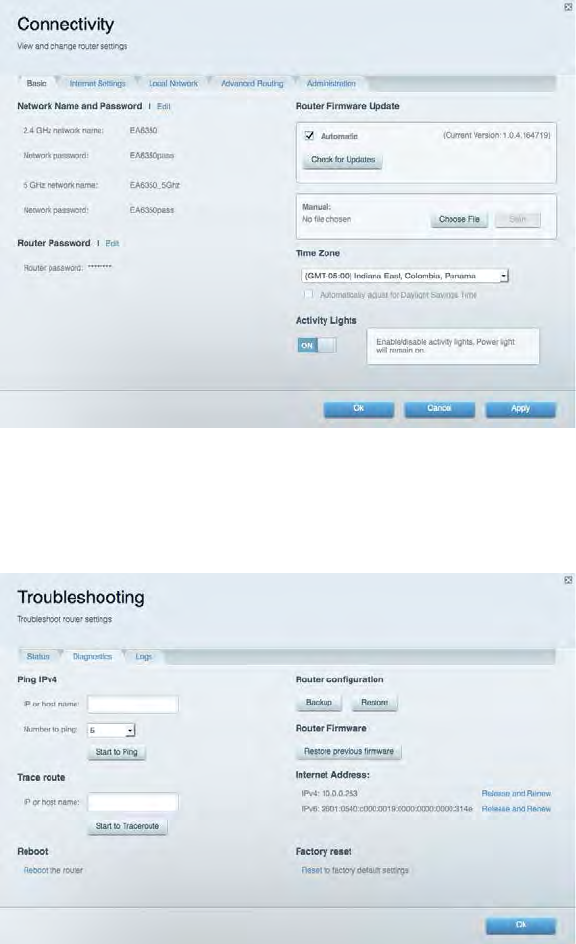
14
Bağlantı
Temel ve gelişmiş ağ ayarlarını yapılandırmanıza izin verir.
Sorun Giderme
Router'ınızla ilgili sorunları tanılamanızı ve ağınızın durumunu kontrol etmenizi sağlar.
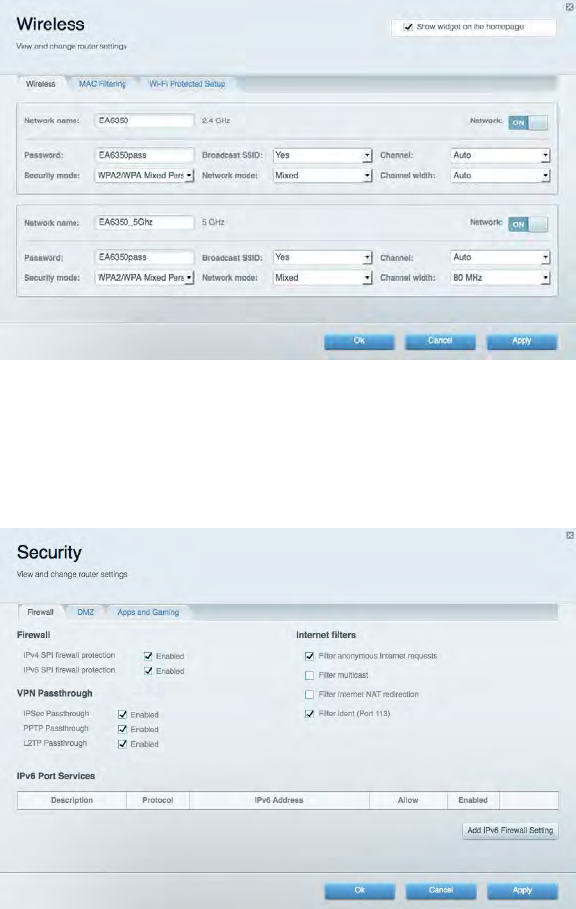
15
Kablosuz
Router'ınızın kablosuz ağını yapılandırmanızı sağlar. Wi-Fi Protected Setup™ (Wi-Fi Korumalı Kurulum)
yoluyla güvenlik modunu, parolayı ve MAC filtrelemeyi değiştirebilir ve aygıtları bağlayabilirsiniz.
Güvenlik
Router'ınızın kablosuz güvenliğini yapılandırmanızı sağlar. Güvenlik duvarını ayarlayabilir, VPN
ayarlarını yapabilir ve uygulamalar ve oyunlar için özel ayarlar belirleyebilirsiniz.
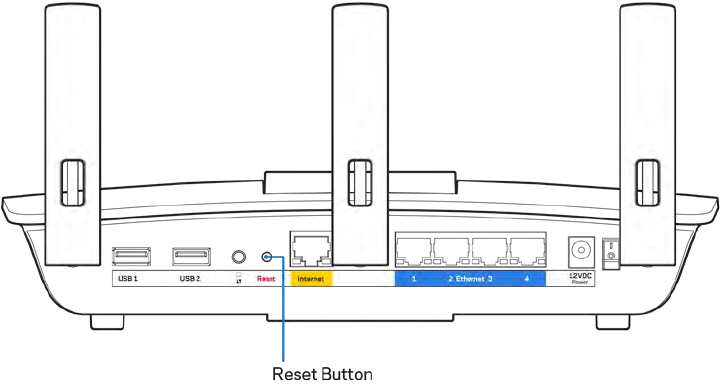
16
Sorun Giderme
Linksys.com/support/EA6900 adresinde ödüllü müşteri desteğimiz hakkında daha fazla yardım
bulabilirsiniz.
Router'ınız başarıyla kurulamadı
Linksys Smart Wi-Fi kurulumu tamamlamadıysa şunları deneyebilirsiniz:
• Yönlendiricinizdeki Sıfırla düğmesini bir ataş yardımıyla veya ışık yanıp sönmeye
başlayana kadar (yaklaşık 10 saniye) iğne ile basılı tutun. Router'ı yeniden yükleyin.
• Bilgisayarınızın güvenlik duvarını geçici olarak devre dışı bırakın (yardım için güvenlik
yazılımının talimatlarına bakın). Router'ı yeniden yükleyin.
• Başka bir bilgisayarınız varsa, router'ı yeniden yüklemek için o bilgisayarı kullanın.
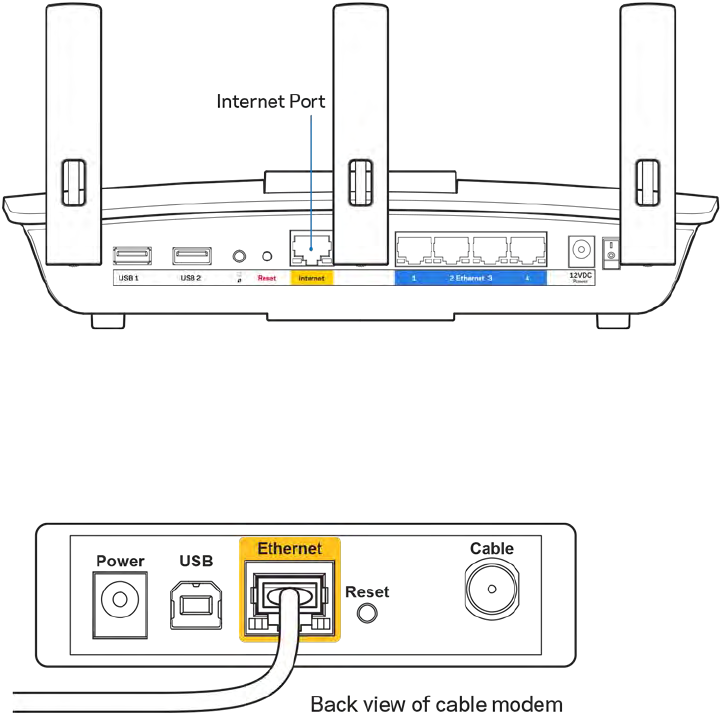
17
Your Internet cable is not plugged (İnternet kablonuz takılı
değil)
mesajı
Router'ınızı kurmaya çalışırken "Your Internet cable is not plugged in" (İnternet kablonuz takılı değil)
mesajı alırsanız bu sorun giderme adımlarını uygulayın.
• Ethernet veya internet kablosunun (yönlendiriciniz ile verilen gibi bir kablo) yönlendiricinin arka
kısmındaki sarı İnternet bağlantı noktasına ve modeminizdeki uygun bağlantı noktasına sabit bir
şekilde bağlı olduğundan emin olun. Modem üzerindeki bu bağlantı noktası, genelde Ethernet
olarak isimlendirilmiştir fakat İnternet veya WAN olarak da isimlendirilebilir.
• Modemin fişinin takılı ve açık olduğundan emin olun. Güç düğmesi varsa, ON (AÇIK) veya l (O'nun
karşı tarafında) konumunda olduğundan emin olun.
• İnternet hizmetiniz kablolu internet ise, kablolu modemin CABLE (KABLO) bağlantı noktasının,
İSS'niz (İnternet Servis Sağlayıcı) tarafından sağlanan koaksiyel kabloya bağlı olduğundan emin
olun.
• İnternet hizmetiniz DSL ise, DSL telefon hattının, modemin DSL bağlantı noktasına bağlı
olduğundan emin olun.
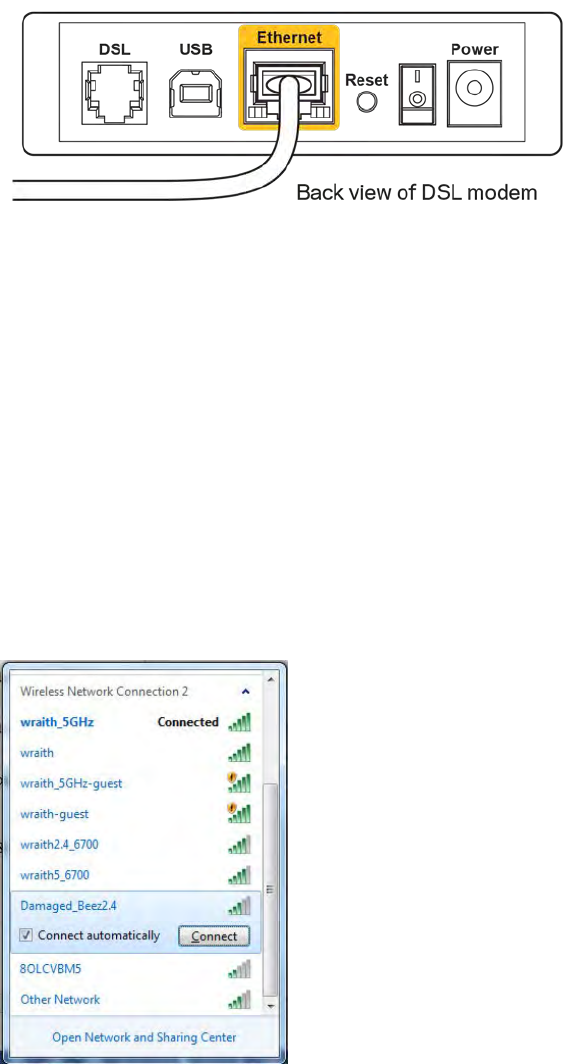
18
• Bilgisayarınız modeminize daha önce USB kablosuyla bağlanmışsa USB kablosunu çıkarın.
• Router'ı yeniden yükleyin.
Cannot access your router (Router'ınıza erişilemiyor)
mesajı
Router'ınıza erişmek için kendi ağınıza bağlı olmanız gerekir. O anda kablosuz internet erişiminiz varsa,
sorunun nedeni yanlışlıkla farklı bir kablosuz ağa bağlanmış olmanız olabilir.
Windows yüklü bilgisayarlarda sorunu çözmek için aşağıdakileri yapın*:
1. Windows masa üstünüzde, sistem tepsisindeki kablosuz simgesine tıklayın. Kullanılabilir ağların
listesi görüntülenecektir.
2. Ağınızın adına tıklayın. Connect'e (Bağlan) tıklayın. Aşağıdaki örnekte, bilgisayar, wraith_5GHz
adındaki başka bir kablosuz ağa bağlanmış. Linksys EA6900 yönlendiricinin kablosuz ağ adı (bu
örnekte Damaged_Beez2.4) seçili olarak gösterilmektedir.
3. Ağ güvenlik anahtarını girmeniz istenirse parolanızı (güvenlik anahtarı) ağ güvenlik anahtarı
alanına girin. OK (Tamam) ögesine tıklayın.
4. Bilgisayarınız ağa bağlanacaktır, artık router'a erişebilir durumda olmanız gerekir.
*Windows sürümünüze bağlı olarak bu adımlardaki ifadelerde veya simgelerde bazı farklılıklar olabilir.
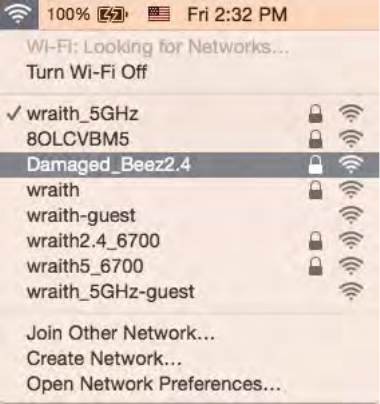
19
Mac bilgisayarlarda sorunu çözmek için aşağıdakileri yapın:
1. Ekranın en üstünde yer alan menü çubuğunda Wi-Fi simgesine tıklayın. Kablosuz ağların listesi
görüntülenecektir. Ağınıza ad olarak Linksys Smart Wi-Fi otomatik olarak atanır.
2. Aşağıdaki örnekte, bilgisayar, wraith_5GHz adındaki başka bir kablosuz ağa bağlanmış. Linksys
EA6900 yönlendiricinin kablosuz ağ adı (bu örnekte Damaged_Beez2.4) seçili olarak
gösterilmektedir.
3. Linksys EA6900 yönlendiricinizin kablosuz ağ adına (örnkete Damaged_Beez2.4) tıklayın.
4. Kablosuz ağ parolanızı (Güvenlik Anahtarı) Password (Parola) alanına girin. OK (Tamam) ögesine
tıklayın.
Kurulum sonrası
İnternet kullanılamıyor
İnternette router’ınızla iletişim sorunları varsa sorun Web tarayıcısında bir “Cannot find [internet
address]” ([İnternet adresi] bulunamıyor) mesajı olarak görünür. İnternet adresinin doğru olduğundan
eminseniz ve geçerli internet adreslerini birkaç kez deneyip aynı sonucu aldıysanız mesaj, İSS'nizle
(İnternet Servis Sağlayıcısı) veya router'ınızla modem iletişimi sorunu olduğu anlamına gelebilir.
Aşağıdakini deneyin:
• Ağ ve güç kablolarının sıkıca bağlandığından emin olun.
• Router'ınızın bağlı olduğu güç çıkışında güç olduğundan emin olun.
• Router'ınızı yeniden yükleyin.
• İSS'nize (İnternet Servis Sağlayıcısı) başvurun ve bulunduğunuz alandaki hizmet kesintilerini
sorun.
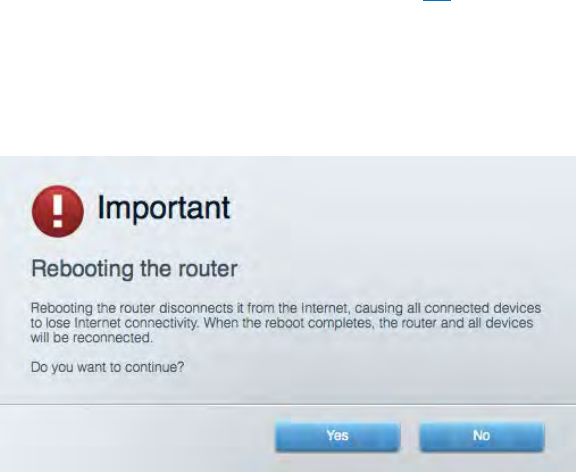
20
Router'ınızdaki sorunları gidermenin en yaygın yöntemi kapatıp tekrar açmaktır. Router'ınız böylece
özel ayarlarını yeniden yükleyebilir ve (modem gibi) diğer aygıtlar router'ı yeniden keşfedip iletişim
kurar. Bu işlem ön yükleme olarak adlandırılır.
Router'ınızı güç kablosunu kullanarak yeniden yüklemek için aşağıdakileri yapın:
1. Güç kablosunu router ve modemden ayırın.
2. 10 saniye bekleyin ve güç kablosunu modeme yeniden takın. Güç gittiğinden emin olun.
3. Modemin çevrim içi göstergesinin yanıp sönmesi durana kadar (veya iki dakika) bekleyin. Güç
kablosunu router'a yeniden takın.
4. Güç göstergesinin yanıp sönmesi durana kadar bekleyin. Bir bilgisayardan İnternet’e
bağlanmayı denemeden önce iki dakika bekleyin.
Router'ınızı Linksys Smart Wi-Fi'ı kullanarak yeniden yüklemek için aşağıdakileri yapın:
1. Linksys Smart Wi-Fi'da oturum açın. (Sayfa 10'teki “Linksys Smart Wi-Fi'a bağlanma” kısmına
bakın.)
2.
Router Settings (Router Ayarları)
altında
Troubleshooting (Sorun Giderme)
seçeneğine tıklayın.
3.
Diagnostics (Tanı)
sekmesine tıklayın.
4.
Reboot (Yeniden yükle)
altında Reboot (Yeniden yükle) seçeneğine tıklayın.
5. Yes (Evet) seçeneğine tıklayın. Router yeniden yüklenir. Router yeniden yüklenirken tüm bağlı
aygıtlar internet bağlantısını kaybeder ve router yeniden hazır olduğunda otomatik olarak
tekrar bağlanır.
Linksys Smart Wi-Fi web tarayıcınızda açılmıyor
Google ChromeTM, Firefox®, Safari® (Mac® ve iPad® için), Microsoft Edge’in en son sürümleri ve
Internet Explorer® sürüm 8 ve üzeri, Linksys Smart Wi-Fi ile uyumludur.
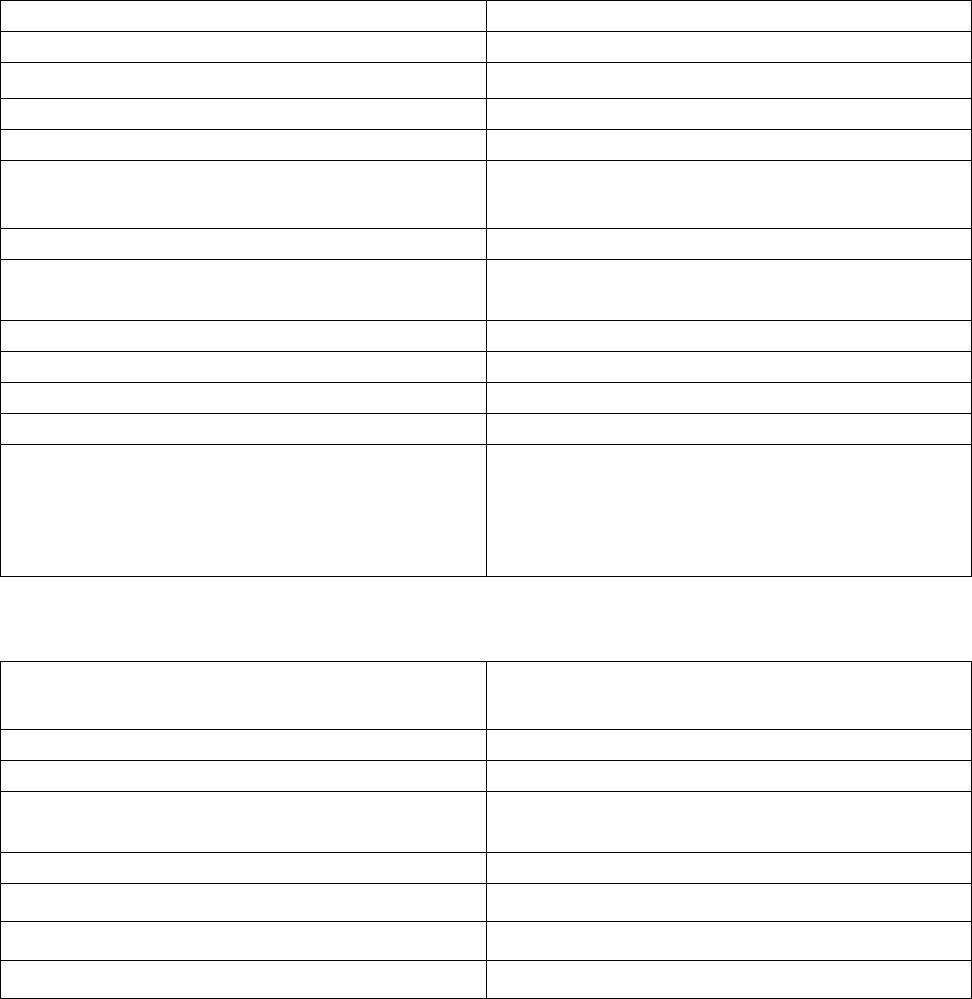
21
Spesifikasyonlar
Linksys EA6900
Model Adı
AC1900 Smart Wi-Fi Gigabit Yönlendirici
Model Numarası EA6900
Switch Bağlantı Noktası Hızı 10/100/1000 Mbps (Gigabit Ethernet)
Radyo Frekansı
2.4 GHz ve 5 GHz
Anten Sayısı 3 adet sökülebilir ayarlanabilir dış anten
Bağlantı Noktaları Aç/Kapa, USB 2.0, USB 3.0, İnternet, Ethernet
(1-4)
Düğmeler
Sıfırla, Wi-Fi Korumalı Kurulum, Güç
Işıklar Üst panel: aydınlatılmış Linksys logosu
Arka panel: Internet, Ethernet (1-4)
UPnP
Desteklenen
Güvenlik Özellikleri
WEP, WPA, WPA2, RADIUS
Güvenlik Anahtarı Bitleri
128-bit kadar şifreleme
Depolama Dosya Sistem Desteği
FAT, NTFS ve HFS+
Tarayıcı Desteği Google ChromeTM, Firefox®, Safari® (Mac® ve
iPad®
için), Microsoft Edge’in en son sürümleri ve
Internet Explorer® sürüm 8 ve üzeri, Linksys
Smart Wi-Fi ile uyumludur
Çevresel
Boyutları Anten olmadan 10.12”x7.24”x2.2”
(257x184x56 mm)
Birim Ağırlığı
Anten olmadan 1,27 lb (577,53 g)
Güç
12V, 2,5A
Sertifikalar FCC, IC, CE, Wi-Fi a/b/g/n/ac, Windows 7,
Windows 8
İşletim Sıcaklığı
0 - 40°C (32 - 104°F)
Depolama Sıcaklığı
-20 - 60°C (-4 - 140°F)
Çalışma Nem Seviyesi
%10 - %80 arası bağıl nem, yoğuşmasız
Depolama Nem Seviyesi
%5 ile %90 arasında yoğuşmasız
Spesifikasyonlar haber verilmeksizin değiştirilebilir.
22
Notlar:
Düzenleme, garanti ve güvenlik bilgileri için yönlendiriciniz ile birlikte gelen CD'ye bakın veya
Linksys.com/support/ea6900 adresine gidin.
Maksimum performans IEEE Standard 802.11 spesifikasyonlarından türetilmiştir. Fiili performans,
düşük kablosuz ağ kapasitesi, veri aktarım hızı, menzil ve kapsama alanı gibi faktörlere bağlı olarak
değişebilir. Performans; erişim noktasına uzaklık, ağ trafiği yoğunluğu, binada kullanılan yapı
malzemeleri, kullanılan işletim sistemi, kullanılan kablosuz ürün karması, sinyal karışması ve diğer
olumsuz koşullar gibi pek çok faktör, koşul ve değişkene bağlıdır.
BELKIN, LINKSYS ve pek çok ürün adı ve logosu, Belkin şirketler grubunun markasıdır. Üçüncü taraf
ticari markaları, kendi sahiplerinin mülkiyetindedir. Üçüncü şahıs yazılımlarıyla ilgili lisans ve uyarılar
aşağıdaki adreste görüntülenebilir: http://support.linksys.com/en-us/license. Sorularınız veya GPL
kaynak kodu istekleriniz için http://support.linksys.com/en-us/gplcodecenter adresi üzerinden bizimle
iletişime geçiniz.
© 2017 Belkin International, Inc. ve/veya bağlı şirketleri. Her hakkı saklıdır.
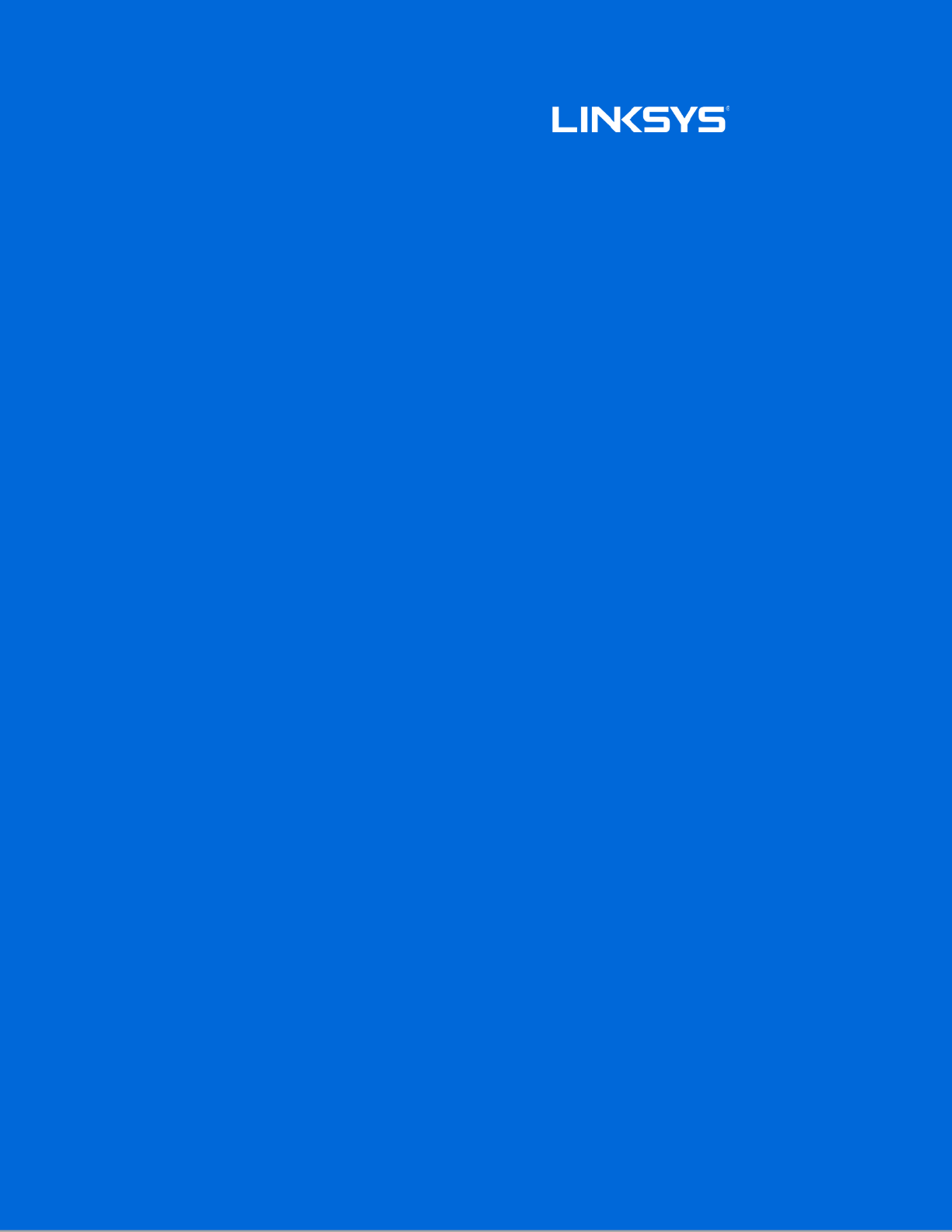
Посібник користувача
ГІГАБІТНИЙ
МАРШРУТИЗАТОР
AC1900 SMART WI-FI
Модель EA6900
2
Зміст
Огляд продукту ............................................................................................................3
Вигляд зверху ................................................................................................................................................. 3
Вигляд з тильної сторони ........................................................................................................................... 4
Налаштування: Основи .............................................................................................6
Джерела додаткової інформації ............................................................................................................. 6
Порядок інсталяції маршрутизатора .................................................................................................... 7
Використання Linksys Smart Wi-Fi .................................................................... 10
Підключення до Linksys Smart Wi-Fi .................................................................................................. 10
Карта мережі ............................................................................................................................................... 11
Гостьовий доступ ....................................................................................................................................... 11
Батьківський контроль ............................................................................................................................ 12
Встановлення пріоритету для пристроїв ......................................................................................... 12
Тест швидкості ............................................................................................................................................ 13
Зовнішні накопичувачі ............................................................................................................................. 13
Можливості мережевої взаємодії ....................................................................................................... 14
Усунення неполадок ................................................................................................................................. 14
Бездротове з'єднання .............................................................................................................................. 15
Безпека........................................................................................................................................................... 15
Усунення неполадок ............................................................................................... 16
Маршрутизатор не було успішно налаштовано ............................................................................ 16
Повідомлення Your Internet cable is not plugged («Мережевий кабель не під'єднано»)
............................................................................................................................................................................ 17
Повідомлення Cannot access your router («Немає доступу до маршрутизатора») ........ 18
Після налаштування .................................................................................................................................. 19
Інтернет недоступний .............................................................................................................................. 19
Linksys Smart Wi-Fi не відкривається у браузері ......................................................................... 20
Технічні характеристики....................................................................................... 21
Linksys EA6900 .......................................................................................................................................... 21
Екологічний .................................................................................................................................................. 21
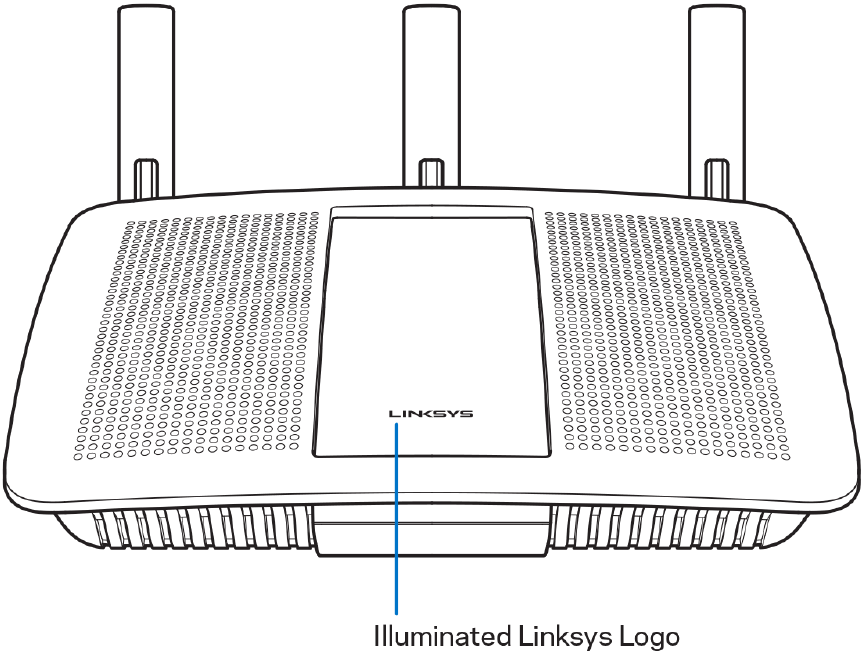
3
Огляд продукту
Вигляд зверху
Логотип Linksys з підсвіткою. Логотип Linksys світиться безперервно, поки підключений до
Інтернету. Він блимає або пульсує повільно під час завантаження, самоперевірки та оновлення
мікропрограми. Він швидко блимає, позначаючи помилки підключення.
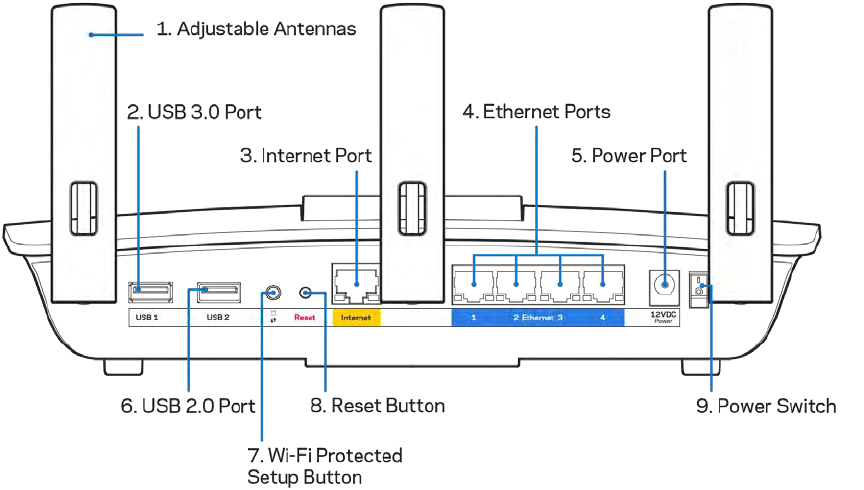
4
Вигляд з тильної сторони
Регульовані антени (1).Для кращої продуктивності розташуйте антени вертикально, як показано
на малюнку.
USB 3.0 порт (2). Підключайте та діліться USB-носієм або USB-принтером у своїй мережі або в
Інтернеті.
Порт INTERNET (3). Підключіть кабель Ethernet до цього жовтого гігабітного порту (10/100/1000)
і до широкосмугового мережевого кабелю / DSL або волоконного модему.
Примітка. Для отримання оптимальних результатів використовуйте кабелі CAT5e або кабелі
з кращими параметрами на портах Інтернет.
Порти Ethernet (4). Приєднайте кабелі Ethernet до синіх гігабітних портів (10/100/1000) та до
проводових пристроїв у Вашій мережі.
Примітка. Для отримання оптимальних результатів використовуйте кабелі CAT5e або кабелі з
кращими параметрами на портах Ethernet.
Порт живлення (5). Приєднайте зовнішній блок живлення змінного струму, що додається.
USB 2.0 порт (6). Підключайте та діліться USB-носієм або USB-принтером у своїй мережі або в
Інтернеті.
5
Кнопка «Wi-Fi Protected Setup™» (безпечне налаштування безпровідної мережі) (7). Натисніть
цю кнопку для конфігурації безпеки безпровідної мережі на мережевих пристроях з підтримкою
функції безпечного налаштування безпровідної мережі.
Кнопка перезавантаження (Reset)(8).Натисніть та утримуйте, допоки індикатор живлення не
розпочне блимати, для повернення пристрою до заводських стандартних налаштувань. Ви також
можете відновити заводські налаштування, використовуючи Linksys Smart Wi-Fi в Інтернеті або за
допомогою мобільного додатку.
Вимикач живлення (9).Натисніть | (увімкн.), щоб увімкнути маршрутизатор.
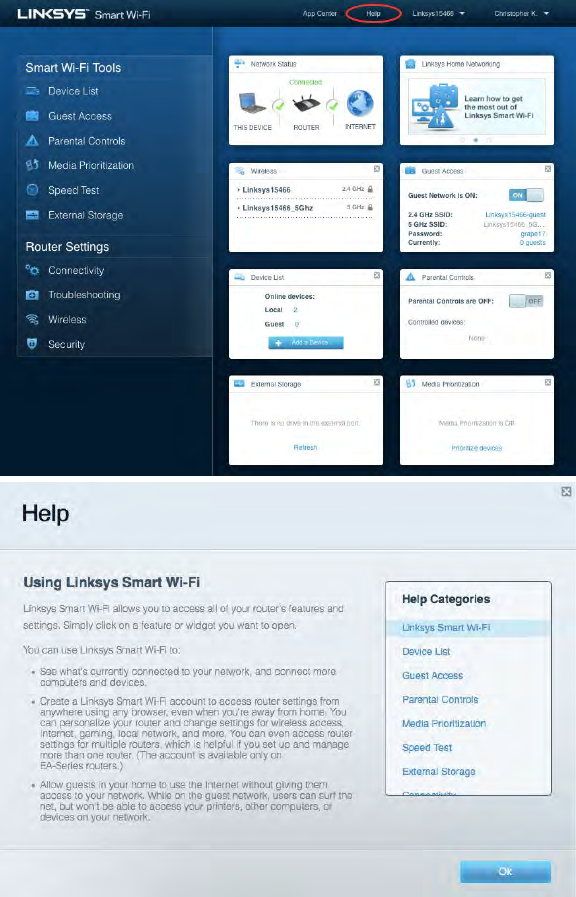
6
Налаштування: Основи
Джерела додаткової інформації
Крім цього Посібника користувача Ви можете отримати допоміжну інформацію за наступною
адресою:
• Linksys.com/support/EA6900 (документація, завантаження, актуальні питання, технічна
підтримка, онлайн-чат, форуми)
• Довідка Linksys Smart Wi-Fi (підключіться до Linksys Smart Wi-Fi і натисніть посилання
Довідка у верхній частині екрана)
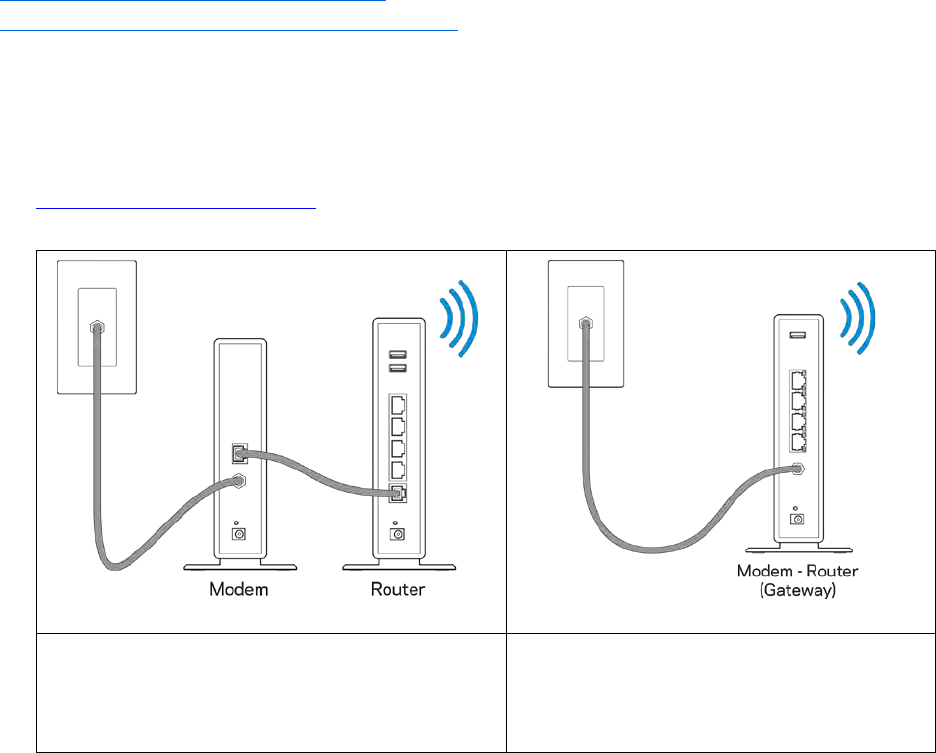
7
Ліцензії та повідомлення щодо стороннього програмного забезпечення, котре
застосовується в даному виробі, можна переглянути за посиланням
http://support.linksys.com/en-us/license. Перейдіть, будь ласка, за адресою
http://support.linksys.com/en-us/gplcodecenter для озвучення запитань або запитів щодо
програмного коду універсальної суспільної ліцензії.
Порядок інсталяції маршрутизатора
1. Для завершення налаштування потрібен комп'ютер, щоб перейти на
http://LinksysSmartWiFi.com у веб-браузері.
2. Ідентифікуйте своє обладнання.
Якщо у вас окремий модем і окремий
маршрутизатор, від’єднайте і приберіть свій
старий маршрутизатор.
Якщо у вас модем-маршрутизатор,
залиште його підключеним.
3. Розташуйте антени вертикально вгору та підключіть маршрутизатор до джерела
живлення. Переконайтеся, що вимикач живлення у положенні | (увімкн.).
4. Підключіть свій маршрутизатор до модему або модему-маршрутизатора. Підключіть один
кінець інтернет-кабелю, що входить до комплекту, до жовтого порту Інтернет на новому
маршрутизаторі. Якщо у вас є модем, підключіть інший кінець в порт Ethernet (LAN) на
модемі. Якщо у вас немає модема-маршрутизатора, підключіть у будь-який доступний
порт.
5. Зачекайте, поки логотип Linksys з підсвіткою вгорі маршрутизатора припине блимати і
стане безперервно горіти білим.
6. З’єднайтесь з мережею Wi-Fi, назва якої зазначена в Короткому посібнику швидкого
старту, отриманому вами разом з маршрутизатором. (Ви можете змінити ці деталі
пізніше.) Якщо Вам потрібна допомога стосовно з’єднання з Wi-Fi, див. документацію для
вашого пристрою на linksys.com/support/ea6900.
8
Примітка. Ви не зможете отримати доступ до мережі Інтернет, доки не завершите
налаштування маршрутизатора.
7. Введіть http://LinksysSmartWiFi.com у веб-браузері. Дотримуйтесь інструкцій на екрані,
щоб закінчити налаштування програми маршрутизатора. Також можна ввести
192.168.1.1 в браузері, щоб почати налаштування.
Після закінчення процедури встановлення налаштуйте обліковий запис у системі Linksys Smart
Wi-Fi, дотримуючись інструкцій на екрані. Використовуйте Linksys Smart Wi-Fi, щоб налаштувати
маршрутизатор з будь-якого комп'ютера з підключенням до Інтернету.
Керування налаштуваннями Вашого маршрутизатора:
• Змінювати ім'я маршрутизатора та пароль
• Налаштовувати доступ для гостей
• Налаштовувати батьківський контроль
• Під'єднувати пристрої до своєї мережі
• Випробувати швидкість з'єднання з Інтернетом
Примітка. Під час налаштування облікового запису Linksys Smart Wi-Fi вам буде надіслано
електронний запит для підтвердження. Зі своєї домашньої мережі натисніть на посилання у
електронному листі для зв'язку маршрутизатора з обліковим записом Linksys Smart Wi-Fi.
Порада. Роздрукуйте наступну сторінку, потім запишіть налаштування свого
маршрутизатора та облікового запису у таблицю для довідки. Зберігайте свої записи у
надійному місці.
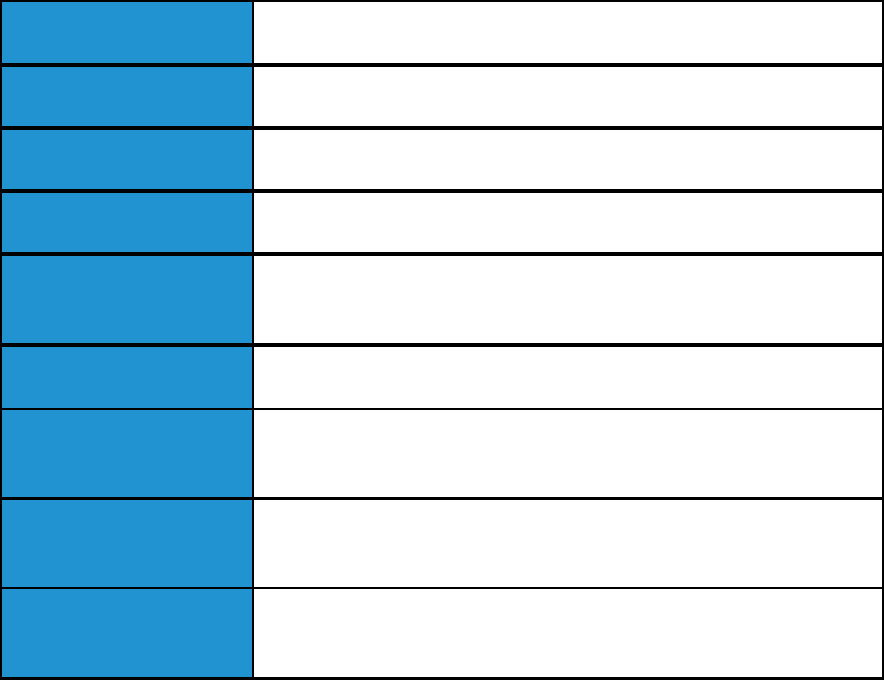
9
2,4 ГГц, ім’я Wi-Fi
2,4 ГГц, пароль Wi-Fi
5 ГГц, ім’я Wi-Fi
5 ГГц, пароль Wi-Fi
Пароль
маршрутизатора
Мережеве ім’я гостя
Мережевий пароль
гостя
Ім’я користувача
Linksys Smart Wi-Fi
Пароль Linksys Smart
Wi-Fi
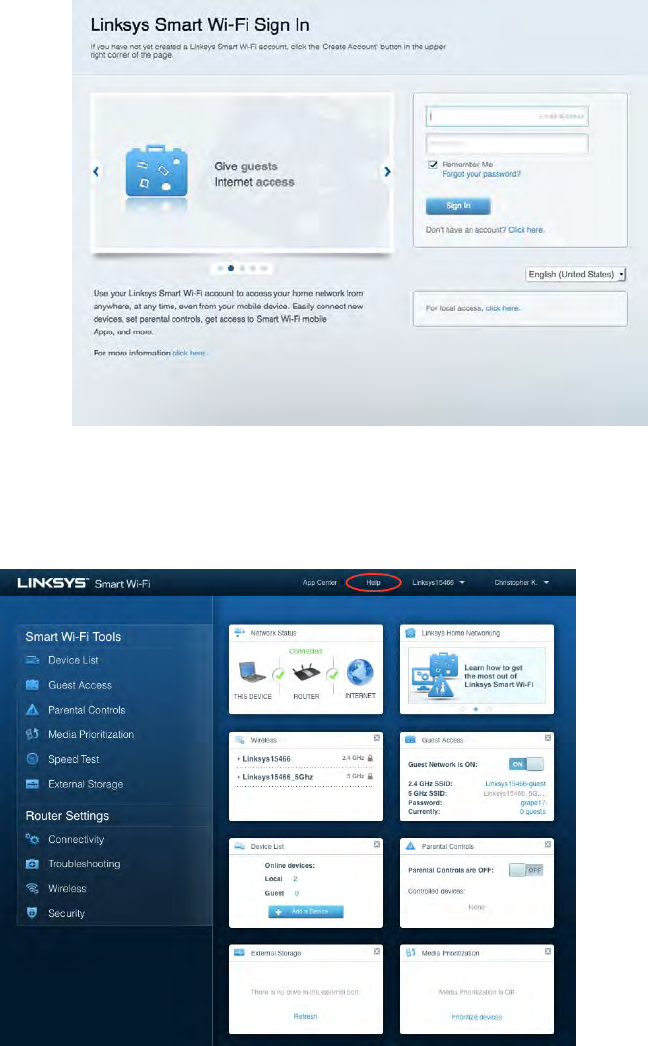
10
Використання Linksys Smart Wi-Fi
Підключення до Linksys Smart Wi-Fi
Підключення до Linksys Smart Wi-Fi
1. Відкрийте браузер на своєму комп'ютері.
2. Перейдіть на www.LinksysSmartWiFi.com і ввійдіть до свого облікового запису
Якщо не пам'ятаєте пароль, натисніть
Forgot your password
? (Забули пароль?) і дотримуйтеся
інструкцій на екрані для його відновлення.
Для довідки Linksys Smart Wi-Fi підключіться до Linksys Smart Wi-Fi і натисніть посилання Help
(Довідка) вгорі.
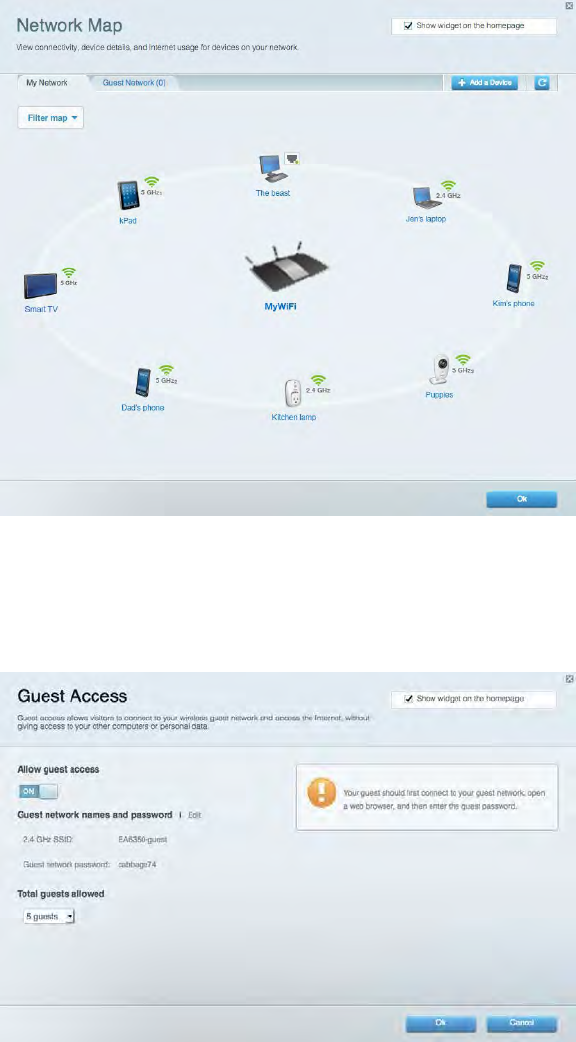
11
Карта мережі
Дозволяє переглядати під'єднані до маршрутизатора пристрої та керувати ними. Можна
переглядати пристрої головної мережі та мережі для гостей або отримувати інформацію про
кожний пристрій.
Гостьовий доступ
Використовується для встановлення параметрів та відстежування роботи мережі, в якій можуть
працювати інші користувачі з обмеженням доступу до ресурсів вашої власної мережі.
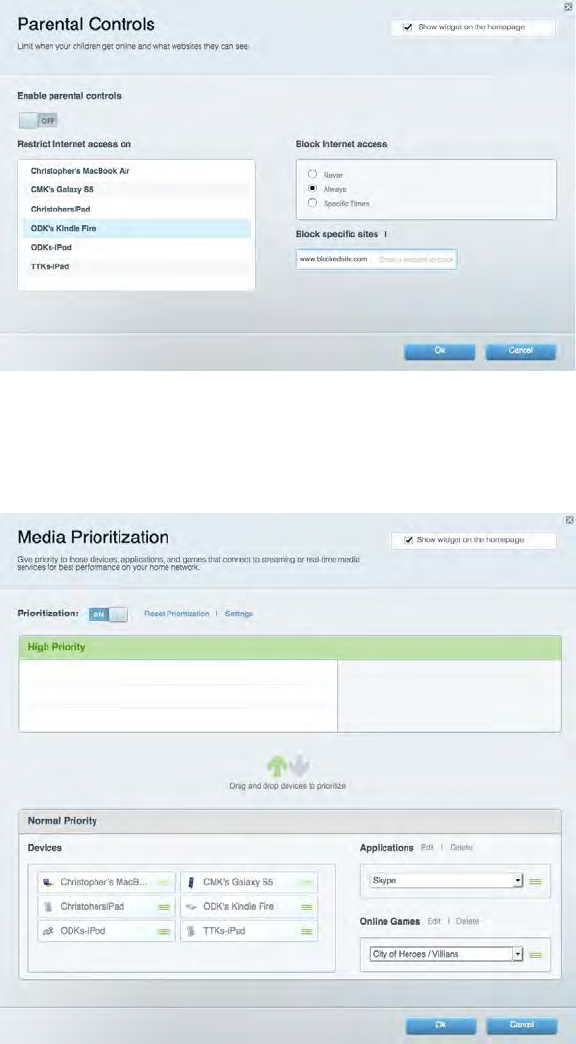
12
Батьківський контроль
Дає можливість блокувати певні веб-сайти та обмежувати час доступу до Інтернету.
Встановлення пріоритету для пристроїв
Дозволяє встановити, які пристрої і додатки мають пріоритет у Вашому мережевому трафіку.
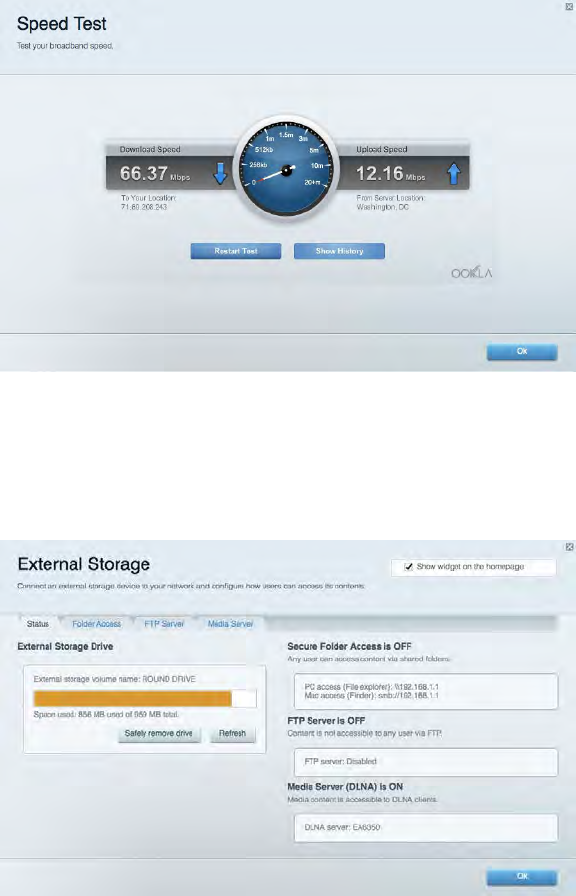
13
Тест швидкості
Дозволяє перевірити швидкість з'єднання з мережею Інтернет.
Зовнішні накопичувачі
Дозволяє отримати доступ до приєднаного USB-носія (не входить в комплект) і налаштувати
загальний доступ до файлів, медіа-сервера і до FTP.
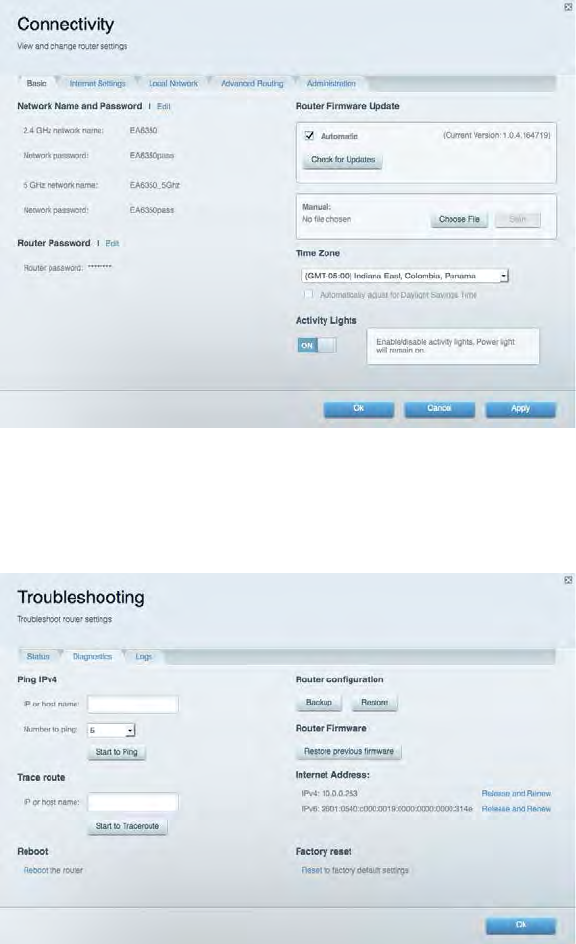
14
Можливості мережевої взаємодії
Дозволяє налаштувати основні і розширені налаштування мережі.
Усунення неполадок
Містить засоби діагностики проблем із маршрутизатором та перевірки стану мережі.
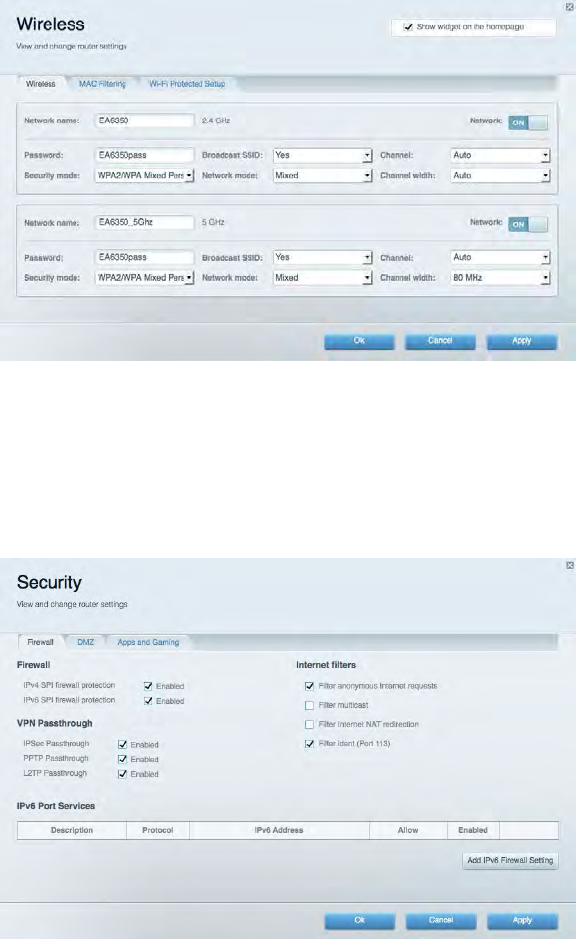
15
Бездротове з'єднання
Дозволяє налаштовувати бездротову мережу маршрутизатора. Тут можна змінювати режим
безпеки й пароль, встановлювати фільтр MAC-адрес та під'єднувати пристрої за допомогою
функції Wi-Fi Protected Setup™.
Безпека
Дозволяє налаштовувати безпеку бездротової мережі маршрутизатора. Тут можна
налаштовувати параметри брандмауера, VPN, а також індивідуальні параметри для прикладних
програм та ігор.
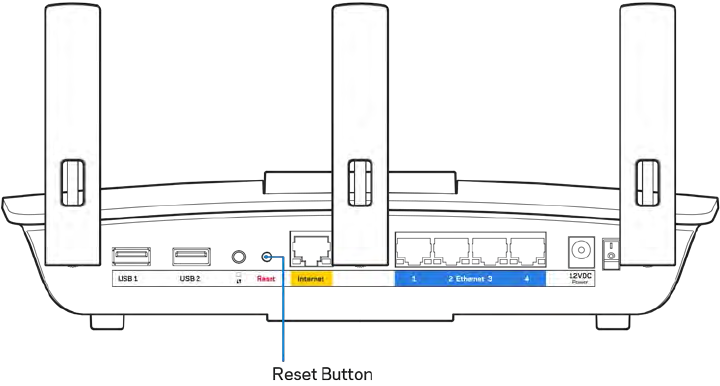
16
Усунення неполадок
Ви можете отримати додаткову допомогу від нашої відзначеної багатьма нагородами служби
підтримки клієнтів, перейшовши за адресою Linksys.com/support/EA6900.
Маршрутизатор не було успішно налаштовано
Якщо функція «Linksys Smart Wi-Fi» не виконає успішно налаштування, спробуйте наступне:
• Натисніть кнопку відновлення на маршрутизаторі за допомогою скріпки або
булавки і утримуйте її, допоки індикатор не почне блимати (близько 10 секунд).
Інсталюйте маршрутизатор знову.
• Тимчасово відключіть брандмауер комп’ютера (для довідки дивіться інструкції
щодо програмного забезпечення з питань безпеки). Інсталюйте маршрутизатор
знову.
• Якщо у Вас є ще один комп’ютер, тоді скористайтесь ним для повторного
налаштування маршрутизатора.
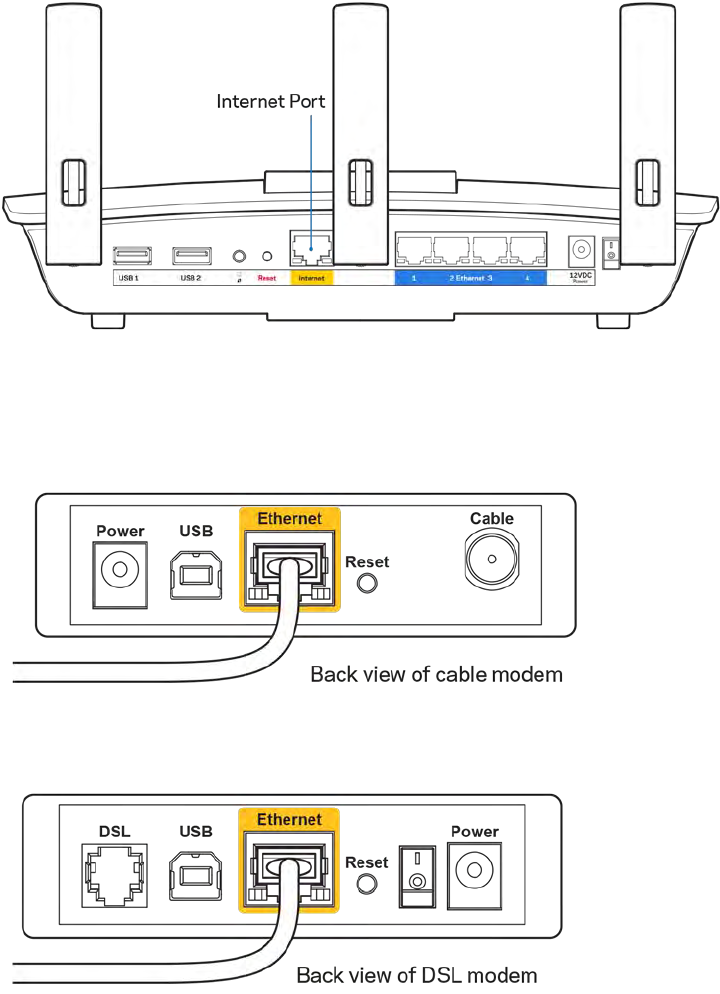
17
Повідомлення Your Internet cable is not plugged
(«Мережевий кабель не під'єднано»)
Якщо під час налаштування маршрутизатора ви отримаєте повідомлення «Інтернет-кабель не
приєднано», дотримуйтесь наступних кроків щодо усунення несправностей.
• Переконайтесь, що кабель мережі Ethernet чи Інтернет (або кабель, що постачається з
маршрутизатором) надійно приєднано до жовтого Інтернет-порту з тильної сторони
маршрутизатора та до відповідного порту на Вашому модемі. Цей порт на модемі звичайно
позначений Ethernet, але може мати позначку Інтернет або WAN.
• Переконайтеся, що модем підключений до живлення і включений. Якщо він має вимикач
живлення, переконайтеся, що його встановлено в положення ON або l (на противагу О).
• Якщо у Вас кабельний Інтернет, переконайтеся, що до кабельного порту модема CABLE
(КАБЕЛЬ) підключений коаксіальний кабель, наданий провайдером.
• Якщо у Вас DSL-Інтернет, переконайтеся, що телефонна лінія DSL підключена до порту
модема DSL.
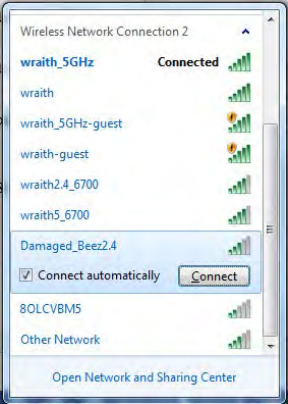
18
• Якщо Ваш комп'ютер був раніше підключений до модему за допомогою кабелю USB,
від'єднайте кабель USB.
• Інсталюйте маршрутизатор знову.
Повідомлення Cannot access your router («Немає доступу
до маршрутизатора»)
Щоб отримати доступ до маршрутизатора, Ви повинні бути підключені до Вашої мережі. Якщо у
Вас вже є безпровідний доступ до Інтернету, тоді проблема може бути в тому, що Ви випадково
підключилися до іншої бездротової мережі.
Для вирішення цієї проблеми на комп’ютерах під управлінням ОС «Windows» зробіть наступне
1. На робочому столі ОС Windows натисніть на значок безпровідної мережі в області
піктограм на панелі завдань. З’явиться перелік доступних мереж.
2. Натисніть назву своєї мережі. Натисніть «Підключитися». У наведеному нижче прикладі
комп’ютер було з’єднано з іншою безпровідною мережею, котра називається
«wraith_5GHz». У цьому прикладі ім’я безпровідної мережі маршрутизатора Linksys
EA6900, Damaged_Beez2.4, показано обраним.
3. Якщо з’явиться прохання ввести мережевий ключ безпеки, введіть свій пароль (Ключ
безпеки) у відповідне поле мережевого ключа безпеки. Натисніть OK.
4. Ваш комп’ютер з’єднається з мережею, при цьому Ви повинні мати легкий доступ до
маршрутизатора.
*Залежно від версії Windows, можуть бути певні відмінності у формулюванні або піктограмах у
цих етапах.
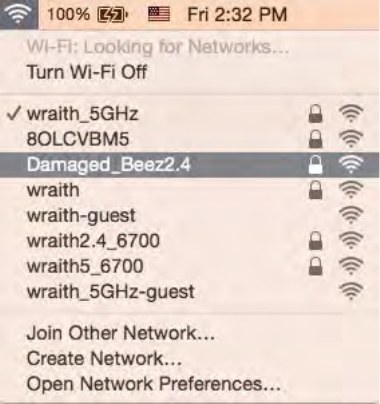
19
Для вирішення проблеми на комп’ютерах «Mac», зробіть наступне:
1. У рядку меню зверху екрану натисніть на піктограму «Wi-Fi». З’явиться перелік
безпровідних мереж. Функція «Linksys Smart Wi-Fi» автоматично дала назву Вашій мережі.
2. У наведеному нижче прикладі комп’ютер було з’єднано з іншою безпровідною мережею,
котра називається «wraith_5GHz». У цьому прикладі ім’я безпровідної мережі
маршрутизатора Linksys EA6900, Damaged_Beez2.4, показано обраним.
3. Натисніть назву безпровідної мережі Вашого маршрутизатора Linksys EA6900
(«Damaged_Beez2.4» в цьому прикладі).
4. Введіть пароль своєї безпровідної мережі (Ключ захисту) в поле Пароль. Натисніть OK.
Після налаштування
Інтернет недоступний
Якщо виникли проблеми зв'язку маршрутизатора з Інтернет, проблема може відображатися
повідомленням “Cannot find [Internet address]” (Неможливо знайти (Інтернет-адреса)) у брaузері.
Якщо відомо, що адреса в Інтернеті правильна, і якщо ви спробували кілька раз дійсні адреси в
Інтернеті з таким самим результатом, повідомлення може означати, що існує проблема у інтернет-
провайдера або зв'язку модема з маршрутизатором.
Спробуйте наступне.
• Переконайтеся, що мережевий та силовий кабелі надійно підключені.
• Переконайтеся, що на гніздо живлення, до якого підключений маршрутизатор, подається
живлення.
• Перезапустіть маршрутизатор.
• Зверніться до інтернет-провайдера і спитайте про збої на ділянці.
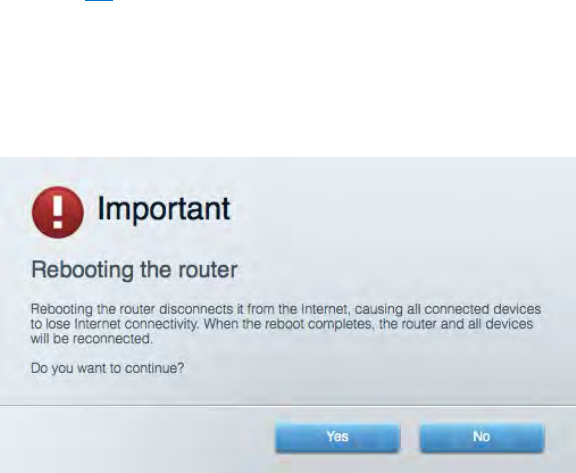
20
Найбільш поширений спосіб виправлення неполадок маршрутизатора - вимкнути, а потім знову
увімкнути його. Маршрутизатор може перезавантажити свої клієнтські настройки, а інші пристрої
(такі як модем) зможуть знову виявити маршрутизатор та встановити з ним зв'язок. Цей процес
називається перезавантаження.
Для перезавантаження маршрутизатора за допомогою силового кабелю виконайте наступне.
1. Від'єднайте силовий кабель від маршрутизатора і модема.
2. Зачекайте 10 секунд і знову підключіть силовий кабель до модема. Переконайтеся у
наявності живлення.
3. Зачекайте, поки онлайн індикатори модема припинять блимання (приблизно дві хвилини).
Повторно підключіть силовий кабель до маршрутизатора.
4. Зачекайте, поки припинять блимати індикатори живлення. Зачекайте дві хвилини перед
спробою підключення до Інтернет з комп'ютера.
Для перезавантаження маршрутизатора за допомогою Linksys Smart Wi-Fi виконайте наступне.
1. Увійдіть у систему Linksys Smart Wi-Fi. (Див. “Підключення до Linksys Smart Wi-Fi” на
сторінці 10.)
2. В пункті
Router Settings
(Настройки маршрутизатора) натисніть
Troubleshooting
(виправлення неполадок).
3. Натисніть на вкладку
Diagnostics
(Діагностика).
4.
У пункті
Reboot (перезавантаження) натисніть Reboot (Перезавантаження).
5. Натисніть Yes (Так). Виконається перезавантаження маршрутизатора. Поки
маршрутизатор виконує перезавантаження, всі підключені пристрої втратять підключення
до Інтернет і автоматично підключаться повторно, коли маршрутизатор буде знову
готовий.
Linksys Smart Wi-Fi не відкривається у браузері
Найновіші версії Google ChromeTM, Firefox®, Safari® (для Mac® та iPad®), Microsoft Edge, а також
Internet Explorer® версія 8 і новіші працюють з Linksys Smart Wi-Fi.
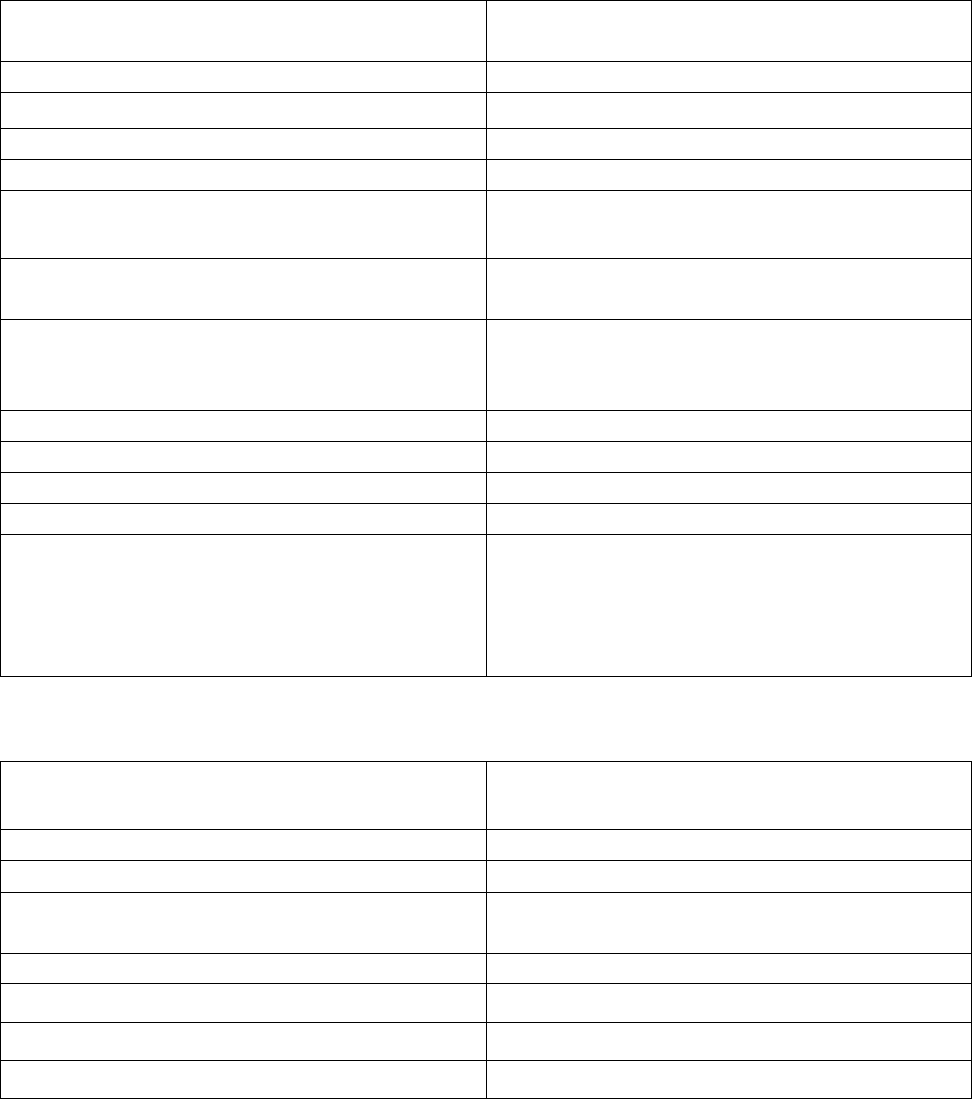
21
Технічні характеристики
Linksys EA6900
Назва моделі Гігабітний маршрутизатор AC1900 Smart Wi-
Fi
Номер моделі
EA6900
Швидкість станційного порту 10/100/1000 Мбіт/с (гігабітний порт Ethernet)
Частота радіохвиль
2,4 та 5 ГГц
Кількість антен
3 знімні зовнішні регульовані антени
Порти Живлення, USB 2.0, USB 3.0, інтернет,
Ethernet (1-4),
Кнопки Перезавантаження, Захищене налаштування
Wi-Fi, Живлення
Лампочки Верхня панель: логотип Linksys, що
підсвічується
Задня панель: Інтернет, Ethernet (1-4)
UPnP
Підтримується
Засоби безпеки
WEP, WPA, WPA2, RADIUS
Захисні біти ключа
Шифрування з довжиною ключа до 128 біт
Підтримка систем зберігання файлів
FAT, NTFS, і HFS+
Підтримка браузера Найновіші версії Google ChromeTM, Firefox®,
Safari® (для Mac® та iPad®), Microsoft Edge, а
також Internet Explorer® версія 8 і новіші
працюють з Linksys Smart Wi-Fi.
Екологічний
Розміри 10.12”x7.24”x2.2” (257x184x56 мм) без
антен
Вага пристрою
1,27 фунтів (577,53 г) без антен
Живлення
12 В, 2,5 А
Сертифікати відповідності FCC, IC, CE, Wi-Fi a/b/g/n/ac, Windows 7,
Windows 8
Робоча температура
від 0 до 40°C (від 32 до 104°F)
Температура зберігання
від -20 до 60°C (від -4 до 140°F)
Допустима вологість при експлуатації
10-80% відносної вологості, без конденсації
Допустима вологість при зберіганні
від 5 до 90% без конденсації
Технічні характеристики може бути змінено без сповіщення.
22
Примітки
Для отримання інформації щодо нормативного регулювання, гарантії та інформації з безпеки див.
компакт-диск, що постачається разом з маршрутизатором, або зайдіть на
Linksys.com/support/ea6900.
Максимальна продуктивність, розрахована відповідно до стандартів IEEE 802.11. Фактична
продуктивність може відрізнятися через низьку пропускну здатність мережі, швидкість
передавання даних, діапазон і покриття. Продуктивність залежить від багатьох чинників, умов і
змінних, включно з відстанню від точки доступу, обсягом мережного трафіку, матеріалів і
конструкції будівлі, наявної операційної системи, сполучення безпроводових пристроїв,
перешкод та інших несприятливих умов.
«BELKIN», «LINKSYS» та багато інших назв і логотипів продукції є торговими марками групи
компанії «Belkin». Вищезгадані торгові марки третіх сторін є власністю їхніх відповідних
власників. Ліцензії та повідомлення щодо стороннього програмного забезпечення, котре
застосовується в даному виробі, можна переглянути тут: http://support.linksys.com/en-us/license.
Перейдіть, будь ласка, за адресою http://support.linksys.com/en-us/gplcodecenter для запитань
або запитів щодо програмного коду універсальної суспільної ліцензії.
© 2017 Belkin International, Inc. та/або її партнерські компанії. Усі права захищено.
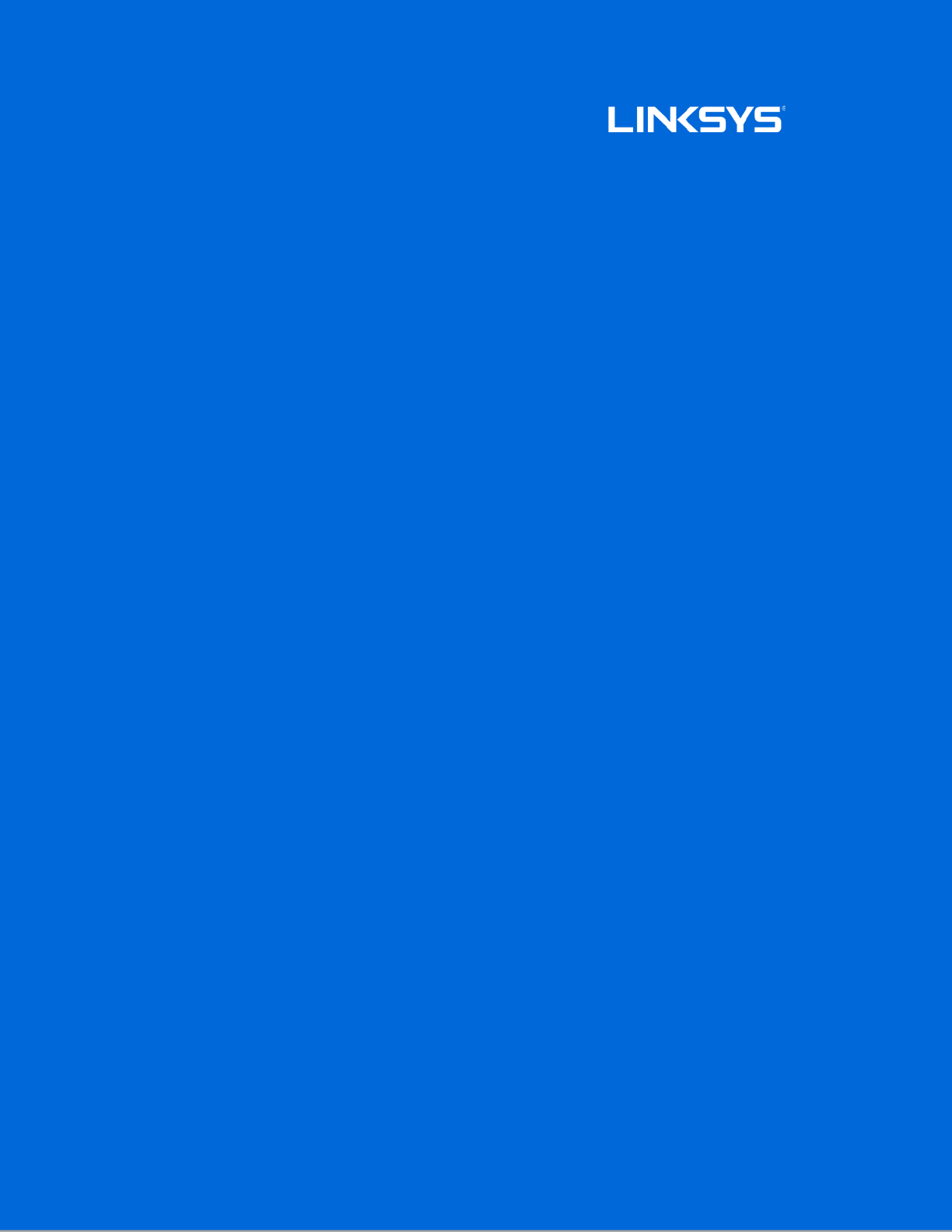
Hướng dẫn Sử dụng
BỘ ĐỊNH TUYẾN
SMART WI-FI
GIGABIT
AC1900
Mã sản phẩm EA6900
2
Mục lục
Tổng quan Sản phẩm ......................................................................................... 3
Mặt trên ....................................................................................................................................... 3
Mặt sau ....................................................................................................................................... 4
Thiết lập: Cơ bản ................................................................................................ 5
Tìm trợ giúp thêm ở đâu .............................................................................................................. 5
Cách cài đặt bộ định tuyến .......................................................................................................... 6
Cách sử dụng Linksys Smart Wi-Fi ................................................................... 9
Cách kết nối với Linksys Smart Wi-Fi .......................................................................................... 9
Network Map (Sơ đồ mạng) ...................................................................................................... 10
Guest Access (Truy nhập khách)............................................................................................... 10
Parental Controls (Kiểm soát của cha mẹ) ................................................................................ 11
Media Prioritization (Ưu tiên Phương tiện) ................................................................................ 11
Speed Test (Kiểm tra Tốc độ) .................................................................................................... 12
External Storage (Lưu trữ ngoài) ............................................................................................... 12
Connectivity (Kết nối) ................................................................................................................ 13
Troubleshooting (Xử lý sự cố) ................................................................................................... 13
Wireless (Không dây) ................................................................................................................ 14
Security (Bảo mật) ..................................................................................................................... 14
Xử lý sự cố ....................................................................................................... 15
Bộ định tuyến của bạn chưa được thiết lập thành công ............................................................. 15
Thông báo Chưa cắm cáp Internet ............................................................................................ 16
Thông báo Không thể truy nhập bộ định tuyến .......................................................................... 17
Sau khi thiết lập ......................................................................................................................... 18
Mạng Internet không khả dụng .................................................................................................. 18
Linksys Smart Wi-Fi không mở trong trình duyệt web của bạn .................................................. 19
Thông số kỹ thuật ............................................................................................. 20
Linksys EA6900......................................................................................................................... 20
Môi trường ................................................................................................................................ 20
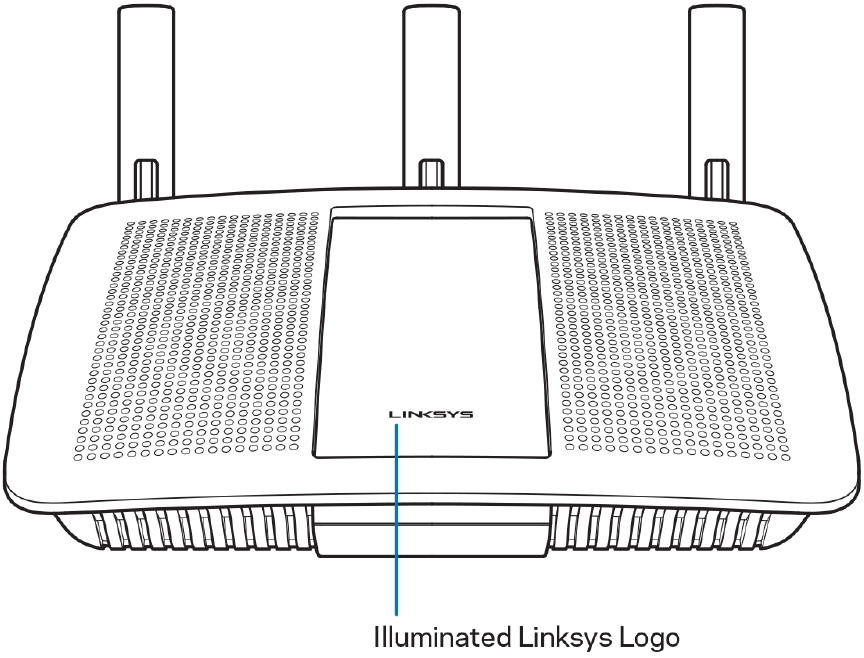
3
Tổng quan Sản phẩm
Mặt trên
Logo Linksys phát sáng—Logo Linksys sáng ổn định khi được kết nối Internet. Đèn nhấp nháy chậm trong
quá trình khởi động, tự kiểm tra và nâng cấp phần mềm điều khiển. Đèn nhấp nháy nhanh khi báo có lỗi kết
nối.
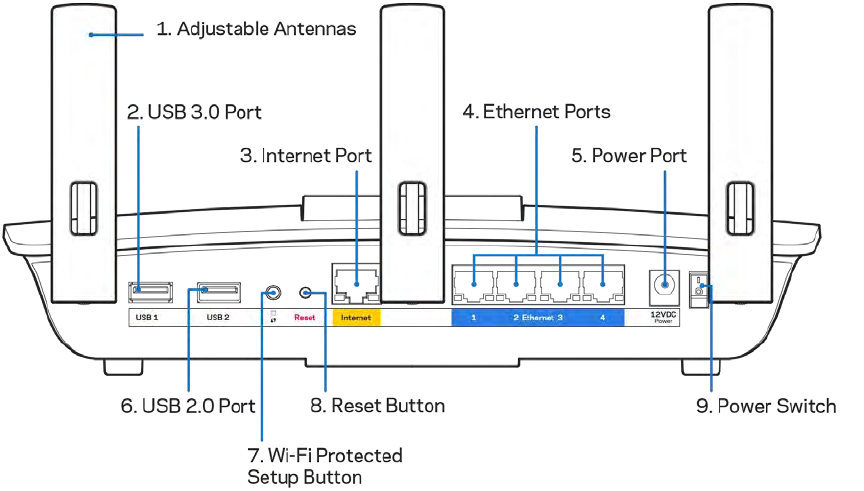
4
Mặt sau
Ăng-ten có thể điều chỉnh (1)—Để đạt hiệu suất tốt nhất, hãy đặt các ăng-ten thẳng đứng như minh họa
trong hình.
Cổng USB 3.0 (2)—Kết nối và chia sẻ ổ đĩa USB hoặc máy in USB trên mạng của bạn hoặc trên Internet.
Cổng Internet (3)—Kết nối cáp Ethernet với cổng gigabit (10/100/1000) màu vàng này và với modem cáp
Internet băng rộng/DSL hoặc modem cáp quang.
Lưu ý—Để đạt hiệu suất tốt nhất, hãy dùng cáp CAT5e hoặc loại cáp chất lượng cao hơn trên cổng Internet.
Cổng Ethernet (4)—Kết nối cáp Ethernet với các cổng gigabit màu xanh (10/100/1000) và với các thiết bị nối
dây trong mạng của bạn.
Lưu ý—Để đạt hiệu suất tốt nhất, hãy dùng cáp CAT5e hoặc loại cáp chất lượng cao hơn trên cổng Internet.
Cổng nguồn (5)—Kết nối bộ chuyển đổi nguồn điện AC đi kèm.
Cổng USB 2.0 (6)—Kết nối và chia sẻ ổ đĩa USB hoặc máy in USB trên mạng của bạn hoặc trên Internet.
Nút Wi-Fi Protected Setup™ (7)—Ấn nút này để đặt cấu hình bảo mật không dây trên các thiết bị mạng có
hỗ trợ Wi-Fi Protected Setup.
Nút Reset (Đặt lại) (8)—Ấn và giữ cho đến khi đèn nguồn bắt đầu nhấp nháy để đặt lại bộ định tuyến về cài
đặt gốc. Bạn cũng có thể khôi phục cài đặt gốc bằng cách sử dụng Linksys Smart Wi-Fi trên Internet hoặc ứng
dụng di động.
Công tắc nguồn (9)—Ấn | (on) để bật bộ định tuyến.
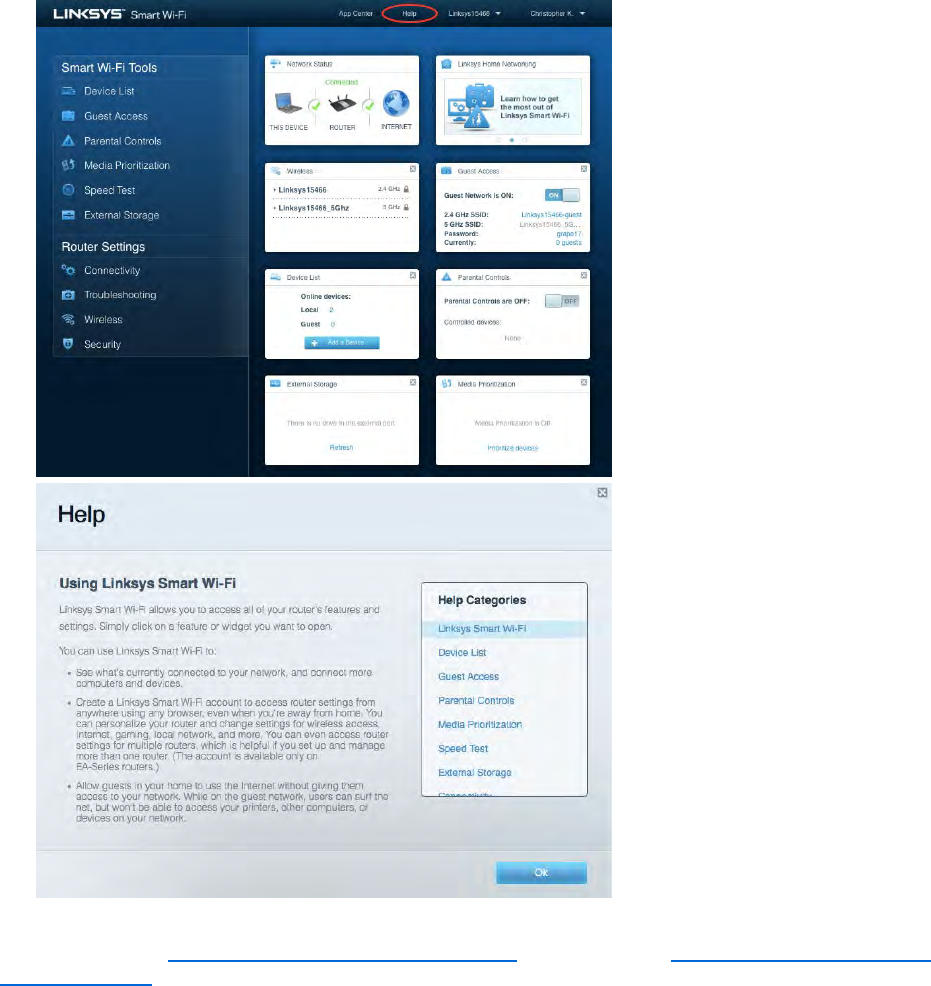
5
Thiết lập: Cơ bản
Tìm trợ giúp thêm ở đâu
Ngoài hướng dẫn sử dụng này, bạn có thể tìm trợ giúp ở các địa chỉ sau:
• Linksys.com/support/EA6900 (tài liệu, nội dung tải xuống, câu hỏi thường gặp, hỗ trợ kỹ thuật, trò
chuyện trực tiếp, diễn đàn)
• Trợ giúp Linksys Smart Wi-Fi (kết nối với Linksys Smart Wi-Fi, sau đó bấm Help (Trợ giúp) ở phía trên
cùng của màn hình)
Lưu ý—Các giấy phép và thông báo cho các phần mềm của bên thứ ba được sử dụng trong sản phẩm
này có thể xem tại http://support.linksys.com/en-us/license. Vui lòng liên hệ http://support.linksys.com/en-
us/gplcodecenter nếu có câu hỏi hoặc yêu cầu mã nguồn GPL.
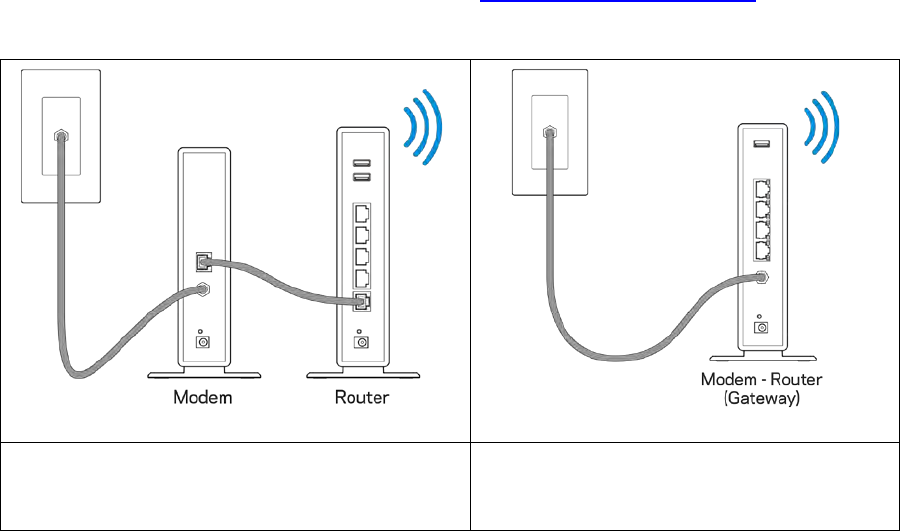
6
Cách cài đặt bộ định tuyến
1. Để hoàn tất thiết lập, bạn cần có máy tính để truy cập http://LinksysSmartWiFi.com bằng trình
duyệt web.
2. Xác định rõ các thiết bị của bạn.
Nếu bạn có modem riêng và bộ định tuyến riêng,
hãy ngắt kết nối và loại bỏ bộ định tuyến cũ.
Nếu bạn có một bộ định tuyến modem, hãy
giữ nguyên như vậy.
3. Đặt các ăng-ten thẳng đứng và cắm nguồn điện cho bộ định tuyến. Hãy chắc chắn rằng công tắc
nguồn đã ở vị trí | (on).
4. Kết nối bộ định tuyến với modem hoặc bộ định tuyến modem của bạn. Cắm một đầu của cáp Internet
đi kèm vào cổng Internet màu vàng trên bộ định tuyến mới của bạn. Nếu bạn có modem, hãy cắm
đầu còn lại vào cổng Ethernet (LAN) trên modem. Nếu bạn có bộ định tuyến modem, hãy cắm nó vào
bất kỳ cổng nào còn trống.
5. Đợi đến khi logo Linksys ở mặt trên của bộ định tuyến dừng nhấp nháy và sáng ổn định màu trắng.
6. Kết nối với tên Wi-Fi ghi trong Hướng dẫn Sử dụng Nhanh đi kèm cùng bộ định tuyến. (Bạn có thể
thay đổi các chi tiết này sau). Nếu bạn cần trợ giúp kết nối Wi-Fi, hãy tham khảo tài liệu của thiết bị
tại địa chỉ linksys.com/support/ea6900.
Lưu ý—Bạn sẽ không thể truy nhập Internet cho đến khi hoàn tất quá trình thiết lập bộ định tuyến.
7. Nhập http://LinksysSmartWiFi.com vào trình duyệt web. Làm theo hướng dẫn trên màn hình để hoàn
tất cài đặt bộ định tuyến. Bạn cũng có thể nhập 192.168.1.1 vào trình duyệt để bắt đầu thiết lập.
7
Cuối quá trình thiết lập, hãy thực hiện theo hướng dẫn trên màn hình để thiết lập tài khoản Linksys Smart Wi-
Fi. Sử dụng Linksys Smart Wi-Fi để đặt cấu hình bộ định tuyến từ bất kỳ máy tính nào có kết nối Internet.
Quản lý cài đặt bộ định tuyến:
• Thay đổi tên và mật khẩu của bộ định tuyến
• Thiết lập truy nhập khách
• Cấu hình kiểm soát của cha mẹ
• Kết nối thiết bị với mạng của bạn
• Kiểm tra tốc độ kết nối Internet
Lưu ý—Trong quá trình thiết lập tài khoản Linksys Smart Wi-Fi, bạn sẽ nhận được một e-mail xác minh. Từ
mạng gia đình của bạn, bấm vào liên kết trong email để liên kết bộ định tuyến của bạn với tài khoản Linksys
Smart Wi-Fi.
Mẹo—Hãy in trang kế tiếp, sau đó ghi các cài đặt của tài khoản và bộ định tuyến của bạn vào bảng để tham
khảo. Giữ các ghi chú của bạn ở nơi an toàn.
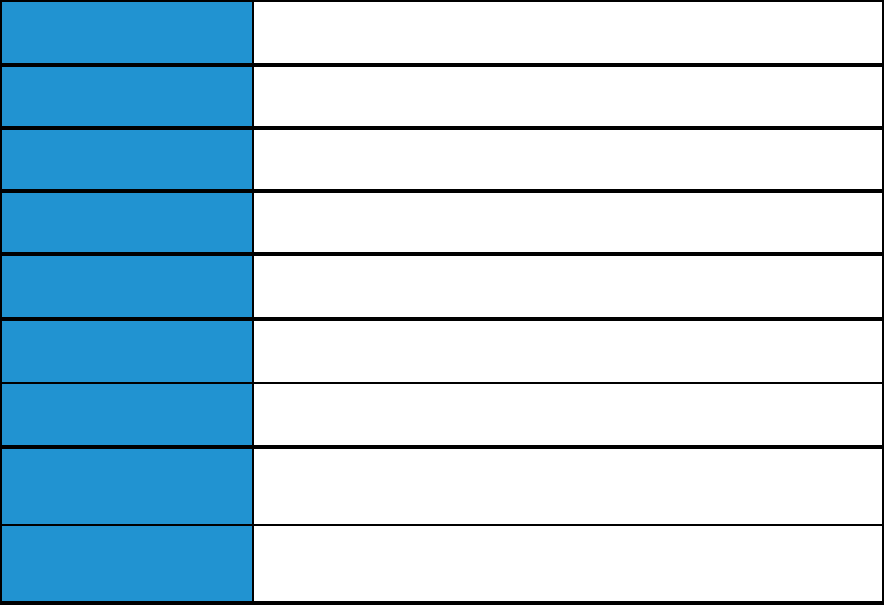
8
Tên Wi-Fi 2.4 GHz
Mật khẩu Wi-Fi 2.4 GHz
Tên Wi-Fi 5 GHz
Mật khẩu Wi-Fi 5 GHz
Mật khẩu Bộ định tuyến
Tên mạng khách
Mật khẩu mạng khách
Tên người dùng Linksys
Smart Wi-Fi
Mật khẩu Linksys Smart
Wi-Fi
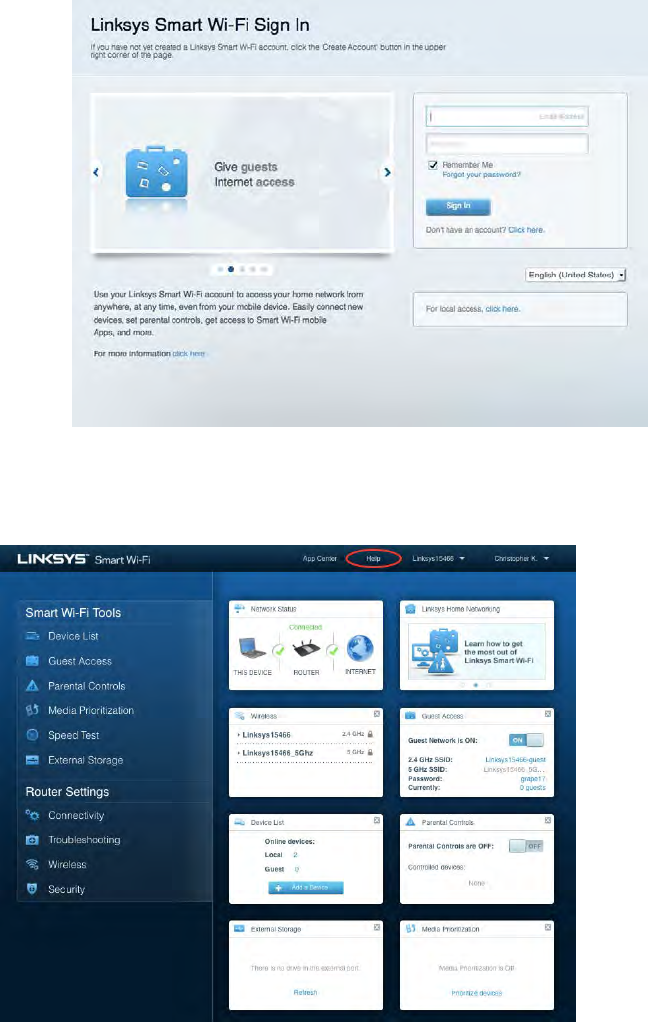
9
Cách sử dụng Linksys Smart Wi-Fi
Cách kết nối với Linksys Smart Wi-Fi
Để kết nối với Linksys Smart Wi-Fi:
1. Mở trình duyệt web trên máy tính của bạn.
2. Truy cập www.LinksysSmartWiFi.com và đăng nhập tài khoản của bạn.
Nếu bạn không nhớ mật khẩu, hãy bấm Forgot your password? (Quên mật khẩu?) và làm theo hướng dẫn trên
màn hình để khôi phục lại mật khẩu.
Để được trợ giúp về Linksys Smart Wi-Fi, hãy kết nối với Linksys Smart Wi-Fi, sau đó bấm Help (Trợ giúp) ở
phía trên cùng.
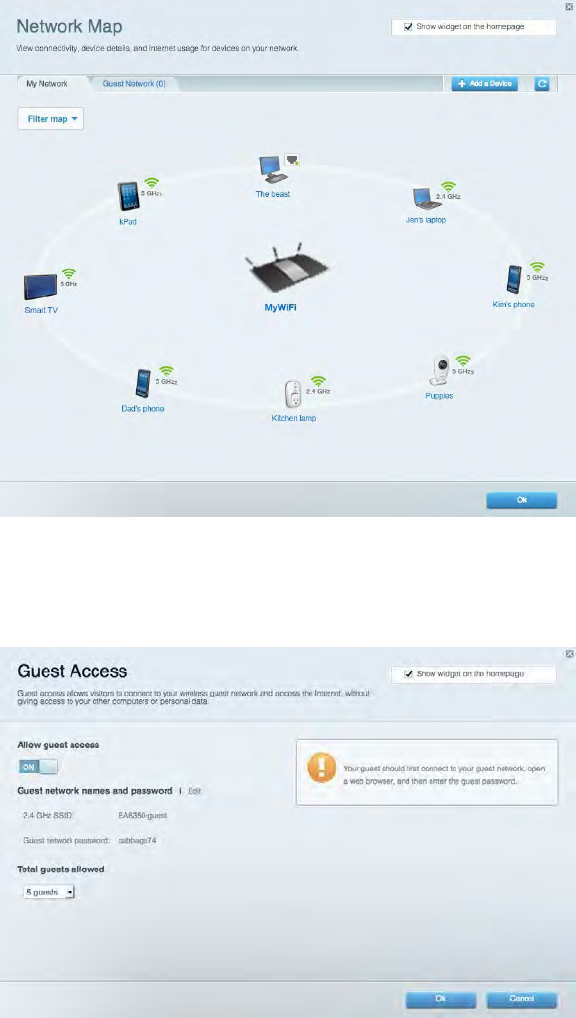
10
Network Map (Sơ đồ mạng)
Cho phép bạn hiển thị và quản lý tất cả các thiết bị mạng được kết nối với bộ định tuyến. Bạn có thể xem các
thiết bị trên mạng chính và mạng khách, hoặc hiển thị thông tin về mỗi thiết bị.
Guest Access (Truy nhập khách)
Cho phép bạn đặt cấu hình và giám sát một mạng để các vị khách có thể sử dụng mà không truy nhập được
vào tất cả các tài nguyên mạng của bạn.
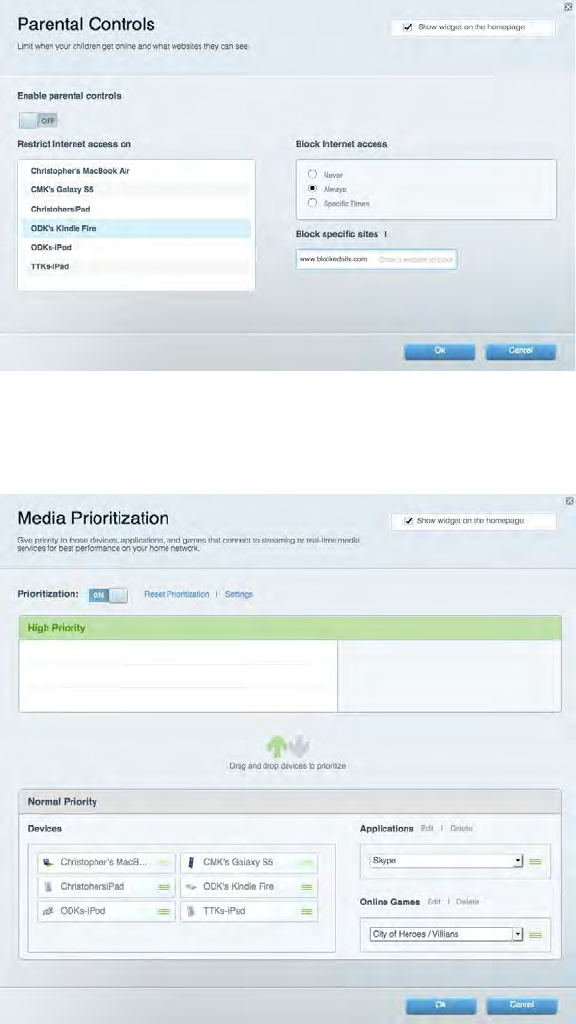
11
Parental Controls (Kiểm soát của cha mẹ)
Cho phép bạn chặn các trang web và quy định thời gian truy nhập Internet.
Media Prioritization (Ưu tiên Phương tiện)
Cho phép bạn quy định những thiết bị và ứng dụng nào được ưu tiên hàng đầu về lưu lượng mạng.
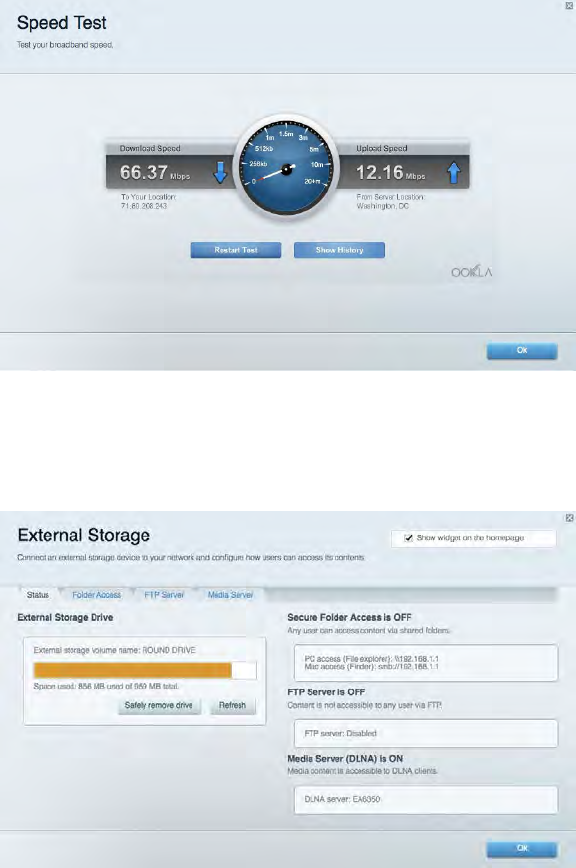
12
Speed Test (Kiểm tra Tốc độ)
Cho phép bạn kiểm tra tốc độ kết nối Internet của mạng.
External Storage (Lưu trữ ngoài)
Cho phép bạn truy nhập ổ đĩa USB (không đi kèm) cắm vào thiết bị và thiết lập chia sẻ tệp tin, máy chủ
phương tiện và truy nhập FTP.
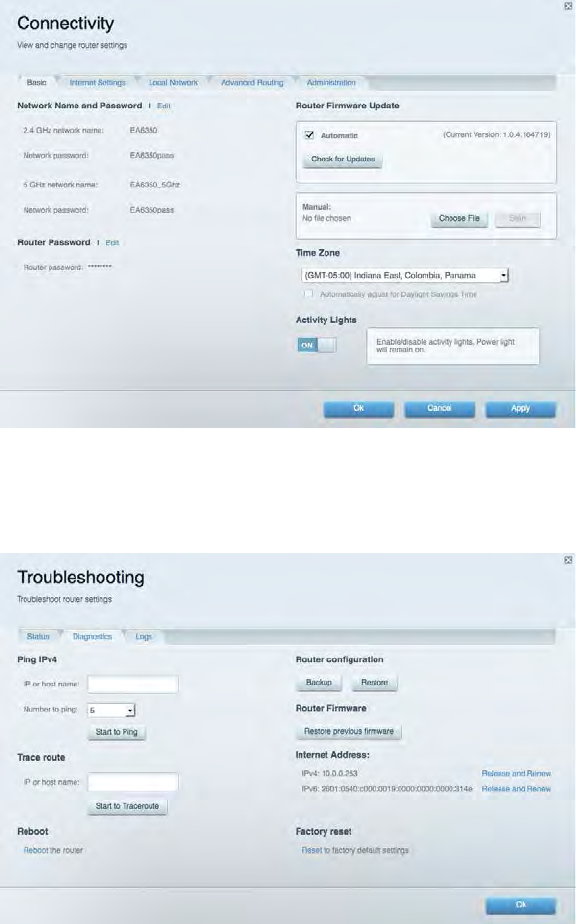
13
Connectivity (Kết nối)
Cho phép bạn đặt cấu hình các cài đặt mạng cơ bản và nâng cao.
Troubleshooting (Xử lý sự cố)
Cho phép bạn chẩn đoán các vấn đề của bộ định tuyến và kiểm tra trạng thái mạng.
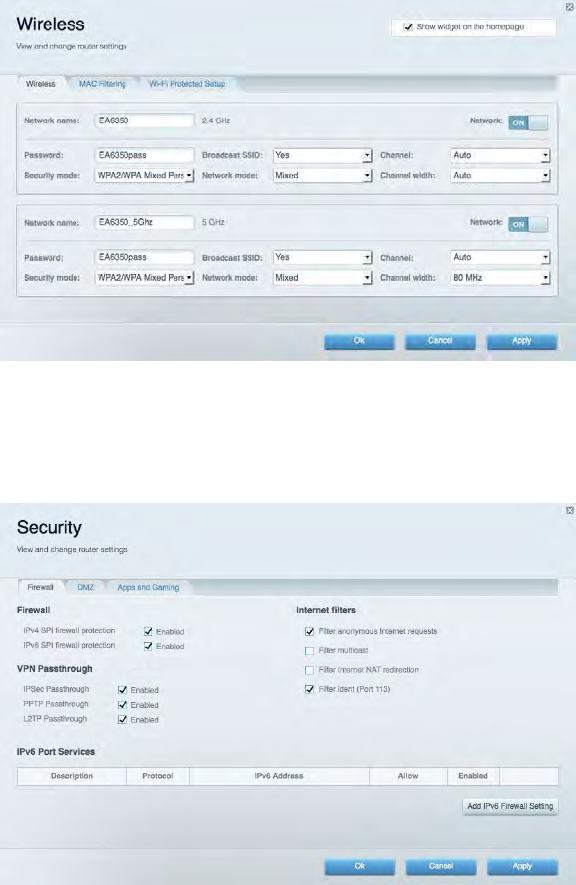
14
Wireless (Không dây)
Cho phép bạn đặt cấu hình mạng không dây của bộ định tuyến. Bạn có thể thay đổi chế độ bảo mật, mật
khẩu, lọc MAC và kết nối các thiết bị bằng cách sử dụng Wi-Fi Protected Setup™.
Security (Bảo mật)
Cho phép bạn đặt cấu hình bảo mật không dây của bộ định tuyến. Bạn có thể thiết lập tường lửa, cài đặt
VPN và tạo cài đặt tùy chỉnh cho các ứng dụng và trò chơi.
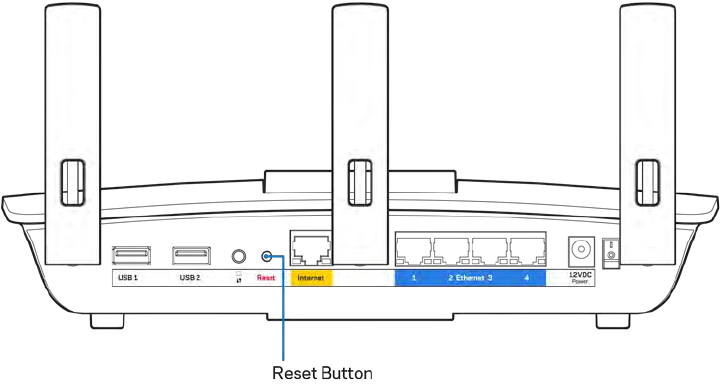
15
Xử lý sự cố
Bạn có thể tìm thêm trợ giúp từ bộ phận hỗ trợ khách hàng đã giành nhiều giải thưởng của chúng tôi tại địa
chỉ Linksys.com/support/EA6900.
Bộ định tuyến của bạn chưa được thiết lập thành công
Nếu Linksys Smart Wi-Fi không hoàn tất thiết lập, bạn có thể thử cách sau:
• Ấn và giữ nút Reset (Đặt lại) trên bộ định tuyến bằng một cây kẹp giấy hoặc đinh ghim cho
đến khi đèn bắt đầu nhấp nháy (khoảng 10 giây). Cài đặt lại bộ định tuyến.
• Tạm thời tắt tường lửa trên máy tính của bạn (xem hướng dẫn của phần mềm bảo mật để
được trợ giúp). Cài đặt lại bộ định tuyến.
• Nếu bạn có máy tính khác, hãy sử dụng máy tính đó để cài đặt lại bộ định tuyến.
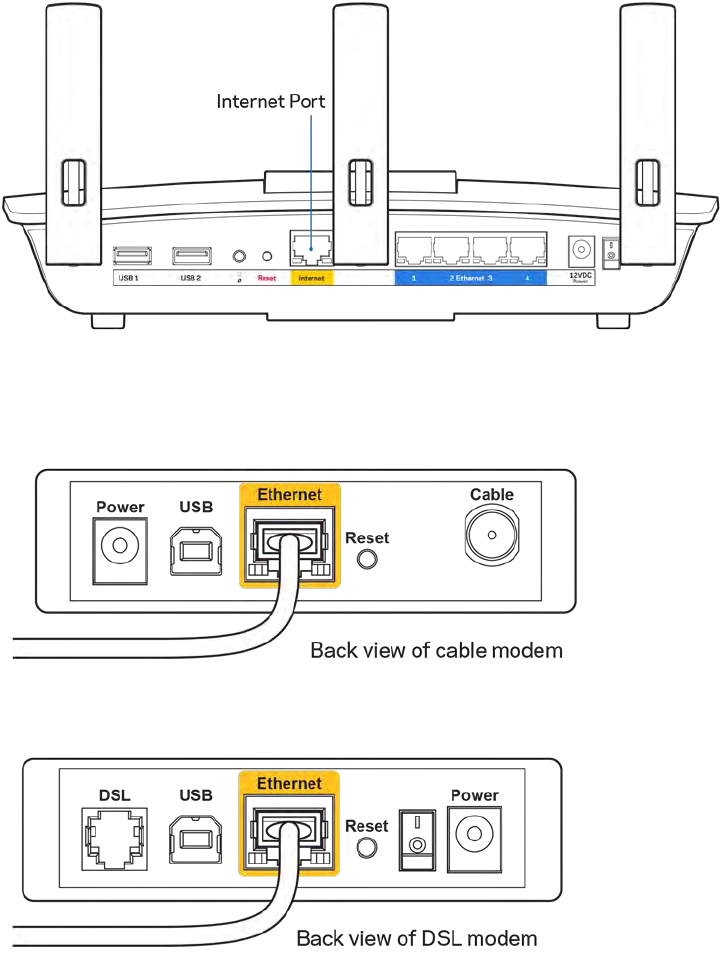
16
Thông báo Chưa cắm cáp Internet
Nếu bạn nhận được thông báo “Chưa cắm cáp Internet” khi đang cài đặt bộ định tuyến, hãy làm theo các bước
khắc phục sự cố sau.
• Hãy chắc chắn rằng cáp Ethernet hoặc Internet (hoặc cáp giống với loại được cung cấp cùng với bộ
định tuyến) đã được cắm chắc chắn vào cổng Internet màu vàng ở mặt sau của bộ định tuyến và vào
cổng thích hợp trên modem. Cổng này trên modem thường có nhãn Ethernet, nhưng có thể được đặt
tên là Internet hoặc WAN.
• Hãy chắc chắn rằng modem của bạn đã cắm nguồn và đã bật. Nếu bộ định tuyến có công tắc nguồn,
hãy chắc chắn rằng công tắc đã ở vị trí ON (BẬT) hoặc | (trái ngược với O).
• Nếu dịch vụ Internet của bạn là dịch vụ cáp, hãy kiểm tra và đảm bảo rằng cổng CABLE (CÁP) của
modem cáp đã được kết nối với cáp đồng trục do ISP của bạn cung cấp.
• Nếu dịch vụ Internet của bạn là dịch vụ DSL, hãy đảm bảo rằng đường dây điện thoại DSL đã được
kết nối với của cổng DSL của modem.
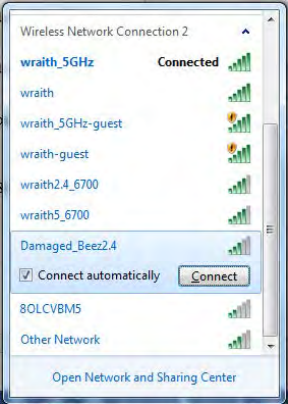
17
• Nếu trước đây, máy tính của bạn đã kết nối với modem bằng cáp USB, hãy rút cáp USB ra.
• Cài đặt lại bộ định tuyến.
Thông báo Không thể truy nhập bộ định tuyến
Để truy nhập bộ định tuyến, bạn phải kết nối với mạng của riêng bạn. Nếu bạn hiện có truy nhập Internet không
dây, sự cố có thể là do bạn đã vô tình kết nối với một mạng không dây khác.
Để khắc phục sự cố trên máy tính chạy Windows, hãy làm theo các bước sau*:
1. Trên màn hình Windows, bấm vào biểu tượng không dây trên khay hệ thống. Danh sách các mạng
hiện có sẽ xuất hiện.
2. Bấm vào tên mạng riêng của bạn. Bấm Connect (Kết nối). Trong ví dụ dưới đây, máy tính đã được kết
nối vào một mạng không dây khác có tên wraith_5GHz. Tên mạng không dây của bộ định tuyến Linksys
EA6900, trong ví dụ này là Damaged_Beez2.4, đã được chọn như minh họa.
3. Nếu bạn được nhắc nhập khóa bảo mật mạng, hãy nhập mật khẩu (khóa bảo mật) của bạn vào trường
network security key (khóa bảo mật mạng). Bấm OK.
4. Máy tính của bạn sẽ kết nối vào mạng và bạn sẽ có thể truy nhập bộ định tuyến.
*Tùy thuộc vào phiên bản Windows của bạn mà có thể có một số sự khác nhau trong câu chữ hay các biểu
tượng ở các bước này.
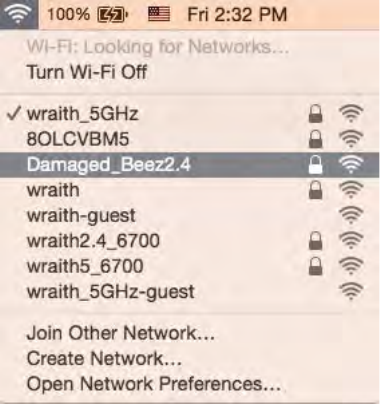
18
Để khắc phục sự cố trên máy tính Mac, hãy làm theo các bước sau:
1. Trên thanh menu ngang trên cùng màn hình, hãy bấm vào biểu tượng Wi-Fi. Danh sách các mạng
không dây sẽ xuất hiện. Linksys Smart Wi-Fi đã tự động gán tên cho mạng của bạn.
2. Trong ví dụ dưới đây, máy tính đã được kết nối vào một mạng không dây khác có tên wraith_5GHz.
Tên mạng không dây của bộ định tuyến Linksys EA6900, trong ví dụ này là Damaged_Beez2.4, đã
được chọn như minh họa.
3. Bấm vào tên mạng không dây của bộ định tuyến Linksys EA6900 của bạn (trong ví dụ này là
Damaged_Beez2.4).
4. Nhập mật khẩu mạng không dây (Khoá Bảo mật) của bạn vào trường Password (Mật khẩu). Bấm OK.
Sau khi thiết lập
Mạng Internet không khả dụng
Nếu mạng Internet gặp khó khăn khi giao tiếp với bộ định tuyến của bạn thì vấn đề này có thể sẽ làm xuất hiện
thông điệp “Không tìm thấy [địa chỉ Internet]” trong trình duyệt Web của bạn. Nếu bạn biết rằng địa chỉ Internet
đó là chính xác và nếu bạn đã thử một vài địa chỉ Internet hợp lệ mà vẫn nhận kết quả tương tự thì thông điệp
này có nghĩa là có sự cố với ISP của bạn hoặc với modem giao tiếp với bộ định tuyến của bạn.
Hãy thử các cách sau:
• Hãy chắc chắn rằng cáp mạng và cáp nguồn đã được kết nối chắc chắn.
• Hãy chắc chắn rằng bộ định tuyến được cắm vào ổ cắm có điện.
• Khởi động lại bộ định tuyến.
• Liên hệ ISP của bạn và hỏi về tình hình ngừng dịch vụ trong khu vực của bạn.
Phương pháp phổ biến nhất để xử lý sự cố cho bộ định tuyến là tắt đi, rồi bật lại. Khi đó, bộ định tuyến có thể
nạp lại các cài đặt tùy chỉnh của nó, và các thiết bị khác (ví dụ như modem) sẽ có thể phát hiện lại bộ định
tuyến và giao tiếp với nó. Quy trình này gọi là khởi động lại.
Để khởi động lại bộ định tuyến của bạn bằng cách sử dụng dây nguồn, hãy làm theo các bước sau:
1. Ngắt kết nối dây điện khỏi bộ định tuyến và modem.
2. Đợi 10 giây và cắm lại dây nguồn vào modem. Hãy chắc chắn rằng nó có điện.
3. Đợi đến khi đèn báo trực tuyến của modem dừng nhấp nháy (khoảng hai phút). Cắm lại dây nguồn
vào bộ định tuyến.
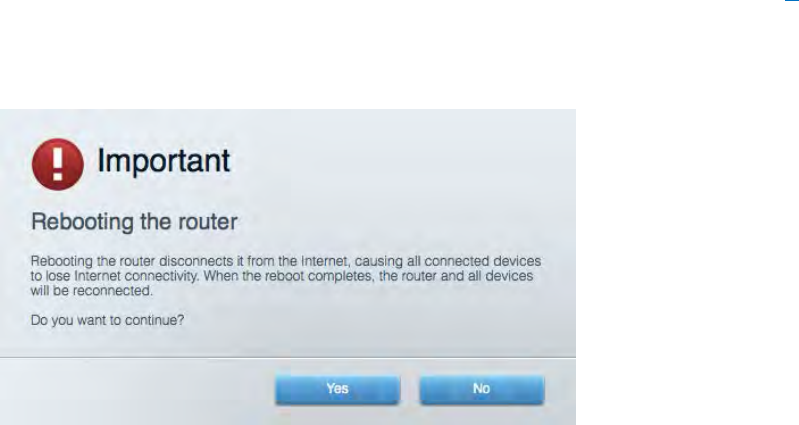
19
4. Đợi đến khi đèn nguồn dừng nhấp nháy. Đợi hai phút trước khi thử kết nối Internet từ một máy tính.
Để khởi động lại bộ định tuyến của bạn bằng cách sử dụng Linksys Smart Wi-Fi, hãy làm theo các bước sau:
1. Đăng nhập Linksys Smart Wi-Fi. (Xem "Cách kết nối với Linksys Smart Wi-Fi" trên trang 9).
2. Dưới Router Settings (Cài đặt Bộ định tuyến), bấm Troubleshooting (Xử lý sự cố).
3. Bấm thẻ Diagnostics (Chẩn đoán).
4. Dưới Reboot (Khởi động lại), bấm Reboot (Khởi động lại).
5. Bấm Yes (Có). Bộ định tuyến sẽ khởi động lại. Khi bộ định tuyến đang khởi động lại, tất cả thiết bị đang
kết nối sẽ mất kết nối Internet và sẽ tự động kết nối lại khi bộ định tuyến sẵn sàng trở lại.
Linksys Smart Wi-Fi không mở trong trình duyệt web của bạn
Phiên bản mới nhất của Google ChromeTM, Firefox®, Safari® (đối với Mac® và iPad®), Microsoft Edge và
Internet Explorer® phiên bản 8 trở lên đều tương thích với Linksys Smart Wi-Fi.
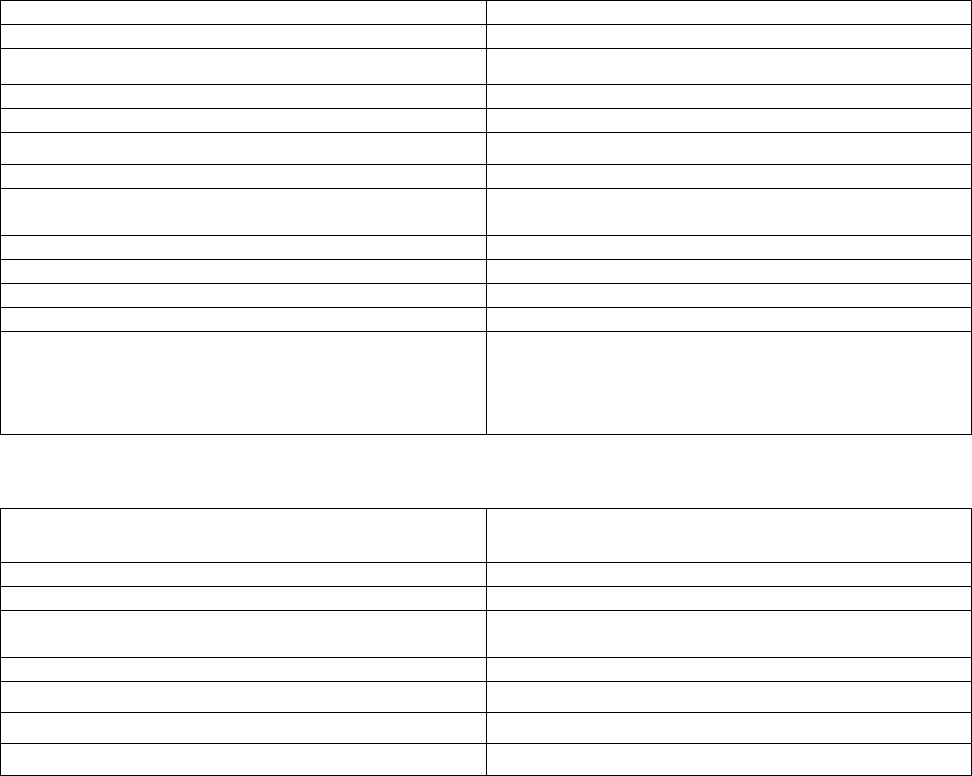
20
Thông số kỹ thuật
Linksys EA6900
Tên sản phẩm
Bộ định tuyến Smart Wi-Fi Gigabit AC1900
Mã sản phẩm
EA6900
Tốc độ Cổng Thiết bị chuyển mạch
10/100/1000 Mbps (Gigabit Ethernet)
Tần số vô tuyến
2.4 GHz và 5 GHz
Số ăng-ten
3 ăng ten rời, gắn ngoài, có thể điều chỉnh
Cổng
Nguồn, USB 2.0, USB 3.0, Internet, Ethernet (1-4)
Nút
Reset (Đặt lại), Wi-Fi Protected Setup, Nguồn
Đèn
Mặt trên: logo Linksys phát sáng
Mặt sau: Internet, Ethernet (1-4)
UPnP
Có hỗ trợ
Tính năng bảo mật
WEP, WPA, WPA2, RADIUS
Bit mã khóa bảo mật
Mã hóa tối đa 128-bit
Hỗ trợ hệ thống tệp lưu trữ
FAT, NTFS và HFS+
Hỗ trợ Trình duyệt
Phiên bản mới nhất của Google ChromeTM,
Firefox®, Safari® (đối với Mac® và iPad®),
Microsoft Edge và Internet Explorer® phiên bản 8
trở lên đều tương thích với Linksys Smart Wi-Fi
Môi trường
Kích thước
10,12”x7,24”x2,2” (257x184x56mm) không tính ăng-
ten
Trọng lượng thiết bị
1,27lb (577,53g), không tính ăng-ten
Nguồn
12V, 2,5A
Chứng chỉ
FCC, IC, CE, Wi-Fi a/b/g/n/ac, Windows 7, Windows
8
Nhiệt độ hoạt động
32 đến 104°F (0 đến 40°C)
Nhiệt độ bảo quản
-4 đến 140°F (-20 đến 60°C)
Độ ẩm hoạt động
10% đến 80% độ ẩm tương đối, không ngưng tụ
Độ ẩm bảo quản
5% đến 90% không ngưng tụ
Các thông số kỹ thuật có thể thay đổi mà không cần thông báo.
21
Lưu ý:
Để biết thông tin quy định, bảo hành và an toàn, hãy xem CD đi kèm với bộ định tuyến hoặc truy cập
Linksys.com/support/ea6900.
Hiệu suất tối đa lấy từ các thông số kỹ thuật của Tiêu chuẩn IEEE 802.11. Hiệu suất thực tế có thể thay đổi,
trong đó công suất của mạng không dây, tốc độ truyền dữ liệu, phạm vi và vùng phủ sóng có thể thấp hơn.
Hiệu suất phụ thuộc vào nhiều yếu tố, điều kiện và biến số như: khoảng cách tới điểm truy nhập, lưu lượng
mạng, vật liệu và cấu trúc xây dựng, hệ điều hành sử dụng, kết hợp nhiều sản phẩm không dây, nhiễu và các
điều kiện bất lợi khác.
BELKIN, LINKSYS và nhiều tên sản phẩm và logo là thương hiệu của tập đoàn các công ty Belkin. Các
thương hiệu của bên thứ ba được đề cập là tài sản của chủ sở hữu tương ứng. Các giấy phép và thông báo
cho các phần mềm của bên thứ ba được sử dụng trong sản phẩm này có thể xem ở đây:
http://support.linksys.com/en-us/license. Vui lòng liên hệ http://support.linksys.com/en-us/gplcodecenter nếu
có câu hỏi hoặc yêu cầu mã nguồn GPL.
© 2017 Belkin International, Inc. và/hoặc các công ty con. Bảo lưu mọi quyền.
LNKPG-00396 Rev. A00